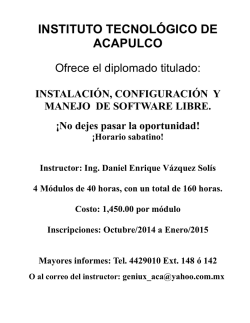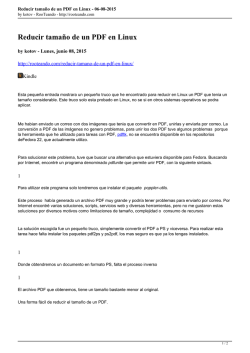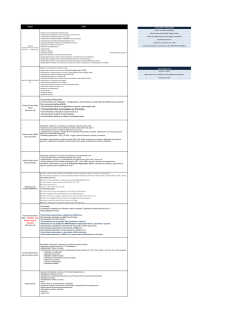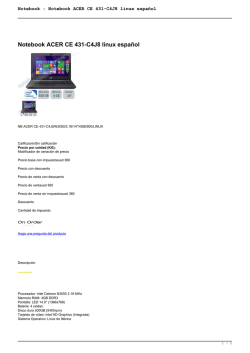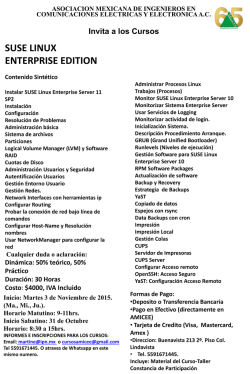AdminGNULinux2014
Seediscussions,stats,andauthorprofilesforthispublicationat:https://www.researchgate.net/publication/276920698
AdministracióndeSistemasGNU/Linux,4ed
2014
Book·September2014
READS
147
2authors:
JosepJorbaEsteve
RemoSuppi
UniversitatObertadeCatalunya
AutonomousUniversityofBarcelona
69PUBLICATIONS216CITATIONS
83PUBLICATIONS174CITATIONS
SEEPROFILE
SEEPROFILE
Availablefrom:JosepJorbaEsteve
Retrievedon:12July2016
Administración
de sistemas GNU/
Linux
Josep Jorba Esteve
Remo Suppi Boldrito
PID_00212806
Administración de sistemas GNU/Linux
GNUFDL • PID_00212806
Josep Jorba Esteve
Ingeniero Superior en Informática.
Doctor ingeniero en Informática por
la UAB. Profesor de los Estudios de
Informática, Multimedia y Telecomunicaciones de la UOC, Barcelona.
Remo Suppi Boldrito
Ingeniero en Telecomunicaciones.
Doctor en Informática por la UAB.
Profesor del Departamento de Arquitectura de Computadores y Sistemas Operativos en la Universidad
Autónoma de Barcelona.
Primera edición: septiembre 2014
© Josep Jorba Esteve, Remo Suppi Boldrito
Todos los derechos reservados
© de esta edición, FUOC, 2014
Av. Tibidabo, 39-43, 08035 Barcelona
Diseño: Manel Andreu
Realización editorial: Oberta UOC Publishing, SL
Depósito legal: B-19.884-2014
© 2014, FUOC. Se garantiza permiso para copiar, distribuir y modificar este documento según los términos de la GNU Free
Documentation License, Version 1.2 o cualquiera posterior publicada por la Free Software Foundation, sin secciones invariantes ni
textos de cubierta delantera o trasera. Se dispone de una copia de la licencia en el apartado "GNU Free Documentation License" de
este documento.
GNUFDL • PID_00212806
Los autores agradecen a la Fundación para la Universitat
Oberta de Catalunya la financiación de la primera edición
de esta obra, enmarcada en el máster internacional de
Software libre ofrecido por la citada institución.
Administración de sistemas GNU/Linux
GNUFDL • PID_00212806
5
Introducción
Los sistemas GNU/Linux han alcanzado un grado de madurez significativa,
que los hacen perfectamente válidos para su integración en cualquier ambiente de trabajo, ya sea desde el escritorio del PC personal, un elemento de movilidad (como tabletas o móviles), hasta el servidor de una gran organización.
El objetivo principal que nos proponemos es nuestra introducción al mundo
de la administración de los sistemas GNU/Linux.
Aprenderemos cómo proporcionar desde GNU/Linux los servicios necesarios
a diferentes ambientes de usuarios y máquinas. El campo de estudio de la administración de sistemas es de dimensiones muy amplias, y variado en conocimientos necesarios. Existe gran número de tareas diferentes a realizar, amplios problemas por tratar, y deberemos disponer de grandes conocimientos
de hardware y software. Asimismo, tampoco estaría de más un poco de psicología para tratar con los usuarios finales de los sistemas.
No se pretende abordar en el presente material una distribución GNU/Linux
particular, pero se han escogido un par de ellas particularmente significativas,
por su amplio uso y su pasada historia, para tratar los ejemplos de tareas: Debian y Fedora.
Respecto al campo de la administración, ésta se intentará gestionar desde el
nivel más bajo posible, normalmente desde la línea de comandos y los propios
ficheros de configuración de los servicios involucrados. Se comentarán, en su
caso, algunas herramientas de más alto nivel. Pero hay que tener cuidado con
estas últimas, ya que suelen ser fuertemente dependientes de la distribución
utilizada, e incluso de la versión concreta de esta; además, estas herramientas
suelen variar funcionalidades entre versiones. La administración de bajo nivel
suele ser mucho más dura, pero conocemos con qué estamos operando y dónde podemos obtener los resultados, además de que nos aporta muchos más conocimientos extra, y control preciso sobre las diferentes tecnologías utilizadas.
Administración de sistemas GNU/Linux
GNUFDL • PID_00212806
6
Las distribuciones escogidas han sido las ultimas disponibles de: Debian (o
compatibles como las variantes de Ubuntu), y Fedora (o compatibles como
diferentes versiones comerciales de Red Hat, o de comunidad como CentOS),
siendo estas (Debian y Fedora) algunas las más utilizadas en el momento de
editar estos materiales. La distribución Debian es un paradigma dentro del movimiento Open Source, por no pertenecer a ninguna empresa y estar confeccionada básicamente por las aportaciones de los voluntarios distribuidos por
todo el mundo. Debian, además, integra casi exclusivamente software libre
(pueden añadirse otros aparte). Además, gran número de distribuciones con
éxito importante (como las variantes de Ubuntu, que de hecho han superado
a Debian como uso en escritorio) tienen a Debian como distribución base.
Red Hat, por otra parte, es una de las empresas más solventes en el panorama
comercial GNU/Linux, y por eso sea quizás la que otorgue más soporte a nivel empresarial (mediante servicios de soporte de pago), mediante sus distribuciones comerciales de Red Hat Enterprise Linux (también existen variantes
libres alternativas como CentOS). Por otra parte, su entrada como patrocinador ha permitido ampliar los resultados del proyecto Fedora (y la consecuente
distribución GNU/Linux), como conjunto de test para sus distribuciones posteriores, y un desarrollo de una amplia comunidad que ha crecido a su alrededor. Este caso forma una interesante experiencia combinada de comunidad
y empresa en el desarrollo de la distribución (como después adoptaron otros
distribuidores, como el caso de la versión comercial SUSE Linux y su proyecto
de comunidad OpenSUSE).
Por el contrario, en Debian el soporte depende de los voluntarios y del conocimiento compartido de los usuarios, centrándose en su comunidad, aunque en
los últimos tiempos también ha recibido el soporte (no sin ciertos problemas
en el proceso) de Canonical, desarrollador de Ubuntu.
Siendo la administración de sistemas un campo tan amplio, este manual solo
pretende introducirnos en este apasionante (y cómo no, también a veces frustrante) mundo. Veremos algunas de las tareas típicas, y cómo tratar las problemáticas que nos aparecen. Pero la administración es un campo que se aprende
día a día, con la resolución de tareas diarias.
Y desde aquí advertimos que este manual es un trabajo abierto, que con sus
aciertos y los más que probables errores se puede ver complementado con los
comentarios de sus (sufridores) usuarios. De modo que son bienvenidos, por
parte de los autores, cualquier tipo de comentarios y sugerencias de mejora de
los presentes materiales.
Comentamos, por último, que el contenido refleja el estado de las distribuciones y de las herramientas de administración en el momento de su edición, o
de las correspondientes revisiones o reediciones.
Administración de sistemas GNU/Linux
Nota
Principales distribuciones y
empresas comentadas en el
texto:
http://www.debian.org/
http://www.ubuntu.com/
http://www.canonical.com/
http://fedoraproject.org/
http://www.redhat.com/
http://www.centos.org/
http://www.suse.com/
GNUFDL • PID_00212806
7
Contenidos
Módulo didáctico 1
Introducción al sistema operativo GNU/Linux
Josep Jorba Esteve
1.
Software Libre y Open Source
2.
UNIX. Un poco de historia
3.
Sistemas GNU/Linux
4.
El perfil del administrador de sistemas
5.
Tareas del administrador
6.
Distribuciones de GNU/Linux
7.
Qué veremos...
Módulo didáctico 2
Nivel usuario
Remo Suppi Boldrito
1.
Introducción al sistema GNU/Linux
2.
Conceptos y órdenes básicas
3.
Instalación y arranque de GNU/Linux (conceptos básicos)
4.
Configuraciones básicas
5.
El entorno gráfico
Módulo didáctico 3
Programación de comandos combinados (shell scripts)
Remo Suppi Boldrito
1.
Introducción: el shell
2.
Elementos básicos de un shell script
Módulo didáctico 4
Migración y coexistencia con sistemas no Linux
Josep Jorba Esteve
1.
Sistemas informáticos: ambientes
2.
Servicios en GNU/Linux
3.
Tipologías de uso
4.
Migrar o coexistir
5.
Taller de migración: análisis de casos de estudio
Módulo didáctico 5
Administración local
Josep Jorba Esteve
1.
Herramientas básicas para el administrador
2.
Distribuciones: particularidades
3.
Niveles de arranque y servicios
4.
Observar el estado del sistema
5.
Sistema de ficheros
Administración de sistemas GNU/Linux
GNUFDL • PID_00212806
6.
Usuarios y grupos
7.
Servidores de impresión
8.
Discos y gestión filesystems
9.
Software: actualización
10. Trabajos no interactivos
11. Taller: prácticas combinadas de los apartados
Módulo didáctico 6
Administración de red
Remo Suppi Boldrito
1.
Introducción a TCP/IP (TCP/IP suite)
2.
Conceptos en TCP/IP
3.
¿Cómo se asigna una dirección Internet?
4.
¿Cómo se debe configurar la red?
5.
Configuración del DHCP
6.
Múltiples IP sobre una interfaz
7.
IP Network Address Translation (NAT)
8.
Udev - Linux dynamic device management
9.
Bridging
10. Virtual private network (VPN)
11. Configuraciones avanzadas y herramientas
8
Administración de sistemas GNU/Linux
GNUFDL • PID_00212806
9
GNU Free Documentation License
Version 1.3, 3 November 2008
Copyright © 2000, 2001, 2002, 2007, 2008 Free Software Foundation, Inc.
<http://fsf.org/>
Everyone is permitted to copy and distribute verbatim copies of this license
document, but changing it is not allowed.
0.�PREAMBLE
The purpose of this License is to make a manual, textbook, or other functional
and useful document "free" in the sense of freedom: to assure everyone the
effective freedom to copy and redistribute it, with or without modifying it,
either commercially or noncommercially. Secondarily, this License preserves
for the author and publisher a way to get credit for their work, while not being
considered responsible for modifications made by others.
This License is a kind of "copyleft", which means that derivative works of the
document must themselves be free in the same sense. It complements the
GNU General Public License, which is a copyleft license designed for free software.
We have designed this License in order to use it for manuals for free software,
because free software needs free documentation: a free program should come
with manuals providing the same freedoms that the software does. But this
License is not limited to software manuals; it can be used for any textual work,
regardless of subject matter or whether it is published as a printed book. We
recommend this License principally for works whose purpose is instruction
or reference.
1.�APPLICABILITY�AND�DEFINITIONS
This License applies to any manual or other work, in any medium, that contains a notice placed by the copyright holder saying it can be distributed under
the terms of this License. Such a notice grants a world-wide, royalty-free license, unlimited in duration, to use that work under the conditions stated herein.
The "Document", below, refers to any such manual or work. Any member of
the public is a licensee, and is addressed as "you". You accept the license if
you copy, modify or distribute the work in a way requiring permission under
copyright law.
Administración de sistemas GNU/Linux
GNUFDL • PID_00212806
10
A "Modified Version" of the Document means any work containing the Document or a portion of it, either copied verbatim, or with modifications and/or
translated into another language.
A "Secondary Section" is a named appendix or a front-matter section of the
Document that deals exclusively with the relationship of the publishers or
authors of the Document to the Document's overall subject (or to related matters) and contains nothing that could fall directly within that overall subject.
(Thus, if the Document is in part a textbook of mathematics, a Secondary Section may not explain any mathematics.) The relationship could be a matter
of historical connection with the subject or with related matters, or of legal,
commercial, philosophical, ethical or political position regarding them.
The "Invariant Sections" are certain Secondary Sections whose titles are designated, as being those of Invariant Sections, in the notice that says that the
Document is released under this License. If a section does not fit the above
definition of Secondary then it is not allowed to be designated as Invariant.
The Document may contain zero Invariant Sections. If the Document does
not identify any Invariant Sections then there are none.
The "Cover Texts" are certain short passages of text that are listed, as FrontCover Texts or Back-Cover Texts, in the notice that says that the Document is
released under this License. A Front-Cover Text may be at most 5 words, and
a Back-Cover Text may be at most 25 words.
A "Transparent" copy of the Document means a machine-readable copy, represented in a format whose specification is available to the general public,
that is suitable for revising the document straightforwardly with generic text
editors or (for images composed of pixels) generic paint programs or (for drawings) some widely available drawing editor, and that is suitable for input to
text formatters or for automatic translation to a variety of formats suitable for
input to text formatters. A copy made in an otherwise Transparent file format
whose markup, or absence of markup, has been arranged to thwart or discourage subsequent modification by readers is not Transparent. An image format
is not Transparent if used for any substantial amount of text. A copy that is
not "Transparent" is called "Opaque".
Examples of suitable formats for Transparent copies include plain ASCII without markup, Texinfo input format, LaTeX input format, SGML or XML using
a publicly available DTD, and standard-conforming simple HTML, PostScript
or PDF designed for human modification. Examples of transparent image formats include PNG, XCF and JPG. Opaque formats include proprietary formats
that can be read and edited only by proprietary word processors, SGML or
XML for which the DTD and/or processing tools are not generally available,
and the machine-generated HTML, PostScript or PDF produced by some word
processors for output purposes only.
Administración de sistemas GNU/Linux
GNUFDL • PID_00212806
11
The "Title Page" means, for a printed book, the title page itself, plus such following pages as are needed to hold, legibly, the material this License requires
to appear in the title page. For works in formats which do not have any title
page as such, "Title Page" means the text near the most prominent appearance
of the work's title, preceding the beginning of the body of the text.
The "publisher" means any person or entity that distributes copies of the Document to the public.
A section "Entitled XYZ" means a named subunit of the Document whose
title either is precisely XYZ or contains XYZ in parentheses following text that
translates XYZ in another language. (Here XYZ stands for a specific section
name mentioned below, such as "Acknowledgements", "Dedications", "Endorsements", or "History".) To "Preserve the Title" of such a section when you modify the Document means that it remains a section "Entitled XYZ" according
to this definition.
The Document may include Warranty Disclaimers next to the notice which
states that this License applies to the Document. These Warranty Disclaimers
are considered to be included by reference in this License, but only as regards
disclaiming warranties: any other implication that these Warranty Disclaimers
may have is void and has no effect on the meaning of this License.
2.�VERBATIM�COPYING
You may copy and distribute the Document in any medium, either commercially or noncommercially, provided that this License, the copyright notices,
and the license notice saying this License applies to the Document are reproduced in all copies, and that you add no other conditions whatsoever to those of this License. You may not use technical measures to obstruct or control
the reading or further copying of the copies you make or distribute. However,
you may accept compensation in exchange for copies. If you distribute a large
enough number of copies you must also follow the conditions in section 3.
You may also lend copies, under the same conditions stated above, and you
may publicly display copies.
3.�COPYING�IN�QUANTITY
If you publish printed copies (or copies in media that commonly have printed
covers) of the Document, numbering more than 100, and the Document's
license notice requires Cover Texts, you must enclose the copies in covers that
carry, clearly and legibly, all these Cover Texts: Front-Cover Texts on the front
cover, and Back-Cover Texts on the back cover. Both covers must also clearly
and legibly identify you as the publisher of these copies. The front cover must
present the full title with all words of the title equally prominent and visible.
Administración de sistemas GNU/Linux
GNUFDL • PID_00212806
12
You may add other material on the covers in addition. Copying with changes
limited to the covers, as long as they preserve the title of the Document and
satisfy these conditions, can be treated as verbatim copying in other respects.
If the required texts for either cover are too voluminous to fit legibly, you
should put the first ones listed (as many as fit reasonably) on the actual cover,
and continue the rest onto adjacent pages.
If you publish or distribute Opaque copies of the Document numbering more than 100, you must either include a machine-readable Transparent copy
along with each Opaque copy, or state in or with each Opaque copy a computer-network location from which the general network-using public has access
to download using public-standard network protocols a complete Transparent
copy of the Document, free of added material. If you use the latter option,
you must take reasonably prudent steps, when you begin distribution of Opaque copies in quantity, to ensure that this Transparent copy will remain thus
accessible at the stated location until at least one year after the last time you
distribute an Opaque copy (directly or through your agents or retailers) of that
edition to the public.
It is requested, but not required, that you contact the authors of the Document
well before redistributing any large number of copies, to give them a chance
to provide you with an updated version of the Document.
4.�MODIFICATIONS
You may copy and distribute a Modified Version of the Document under the
conditions of sections 2 and 3 above, provided that you release the Modified
Version under precisely this License, with the Modified Version filling the role
of the Document, thus licensing distribution and modification of the Modified Version to whoever possesses a copy of it. In addition, you must do these
things in the Modified Version:
•
A. Use in the Title Page (and on the covers, if any) a title distinct from that
of the Document, and from those of previous versions (which should, if
there were any, be listed in the History section of the Document). You may
use the same title as a previous version if the original publisher of that
version gives permission.
•
B. List on the Title Page, as authors, one or more persons or entities responsible for authorship of the modifications in the Modified Version, together with at least five of the principal authors of the Document (all of its
principal authors, if it has fewer than five), unless they release you from
this requirement.
Administración de sistemas GNU/Linux
GNUFDL • PID_00212806
•
13
C. State on the Title page the name of the publisher of the Modified Version, as the publisher.
•
D. Preserve all the copyright notices of the Document.
•
E. Add an appropriate copyright notice for your modifications adjacent to
the other copyright notices.
•
F. Include, immediately after the copyright notices, a license notice giving
the public permission to use the Modified Version under the terms of this
License, in the form shown in the Addendum below.
•
G. Preserve in that license notice the full lists of Invariant Sections and
required Cover Texts given in the Document's license notice.
•
H. Include an unaltered copy of this License.
•
I. Preserve the section Entitled "History", Preserve its Title, and add to it
an item stating at least the title, year, new authors, and publisher of the
Modified Version as given on the Title Page. If there is no section Entitled
"History" in the Document, create one stating the title, year, authors, and
publisher of the Document as given on its Title Page, then add an item
describing the Modified Version as stated in the previous sentence.
•
J. Preserve the network location, if any, given in the Document for public
access to a Transparent copy of the Document, and likewise the network
locations given in the Document for previous versions it was based on.
These may be placed in the "History" section. You may omit a network
location for a work that was published at least four years before the Document itself, or if the original publisher of the version it refers to gives
permission.
•
K. For any section Entitled "Acknowledgements" or "Dedications", Preserve
the Title of the section, and preserve in the section all the substance and
tone of each of the contributor acknowledgements and/or dedications given therein.
•
L. Preserve all the Invariant Sections of the Document, unaltered in their
text and in their titles. Section numbers or the equivalent are not considered part of the section titles.
•
M. Delete any section Entitled "Endorsements". Such a section may not be
included in the Modified Version.
•
N. Do not retitle any existing section to be Entitled "Endorsements" or to
conflict in title with any Invariant Section.
Administración de sistemas GNU/Linux
GNUFDL • PID_00212806
•
14
O. Preserve any Warranty Disclaimers.
If the Modified Version includes new front-matter sections or appendices that
qualify as Secondary Sections and contain no material copied from the Document, you may at your option designate some or all of these sections as
invariant. To do this, add their titles to the list of Invariant Sections in the
Modified Version's license notice. These titles must be distinct from any other
section titles.
You may add a section Entitled "Endorsements", provided it contains nothing
but endorsements of your Modified Version by various parties–for example,
statements of peer review or that the text has been approved by an organization as the authoritative definition of a standard.
You may add a passage of up to five words as a Front-Cover Text, and a passage
of up to 25 words as a Back-Cover Text, to the end of the list of Cover Texts
in the Modified Version. Only one passage of Front-Cover Text and one of
Back-Cover Text may be added by (or through arrangements made by) any
one entity. If the Document already includes a cover text for the same cover,
previously added by you or by arrangement made by the same entity you are
acting on behalf of, you may not add another; but you may replace the old
one, on explicit permission from the previous publisher that added the old
one.
The author(s) and publisher(s) of the Document do not by this License give
permission to use their names for publicity for or to assert or imply endorsement of any Modified Version.
5.�COMBINING�DOCUMENTS
You may combine the Document with other documents released under this
License, under the terms defined in section 4 above for modified versions,
provided that you include in the combination all of the Invariant Sections
of all of the original documents, unmodified, and list them all as Invariant
Sections of your combined work in its license notice, and that you preserve
all their Warranty Disclaimers.
The combined work need only contain one copy of this License, and multiple
identical Invariant Sections may be replaced with a single copy. If there are
multiple Invariant Sections with the same name but different contents, make
the title of each such section unique by adding at the end of it, in parentheses,
the name of the original author or publisher of that section if known, or else
a unique number. Make the same adjustment to the section titles in the list of
Invariant Sections in the license notice of the combined work.
Administración de sistemas GNU/Linux
GNUFDL • PID_00212806
15
In the combination, you must combine any sections Entitled "History" in the
various original documents, forming one section Entitled "History"; likewise
combine any sections Entitled "Acknowledgements", and any sections Entitled
"Dedications". You must delete all sections Entitled "Endorsements".
6.�COLLECTIONS�OF�DOCUMENTS
You may make a collection consisting of the Document and other documents
released under this License, and replace the individual copies of this License
in the various documents with a single copy that is included in the collection,
provided that you follow the rules of this License for verbatim copying of each
of the documents in all other respects.
You may extract a single document from such a collection, and distribute it
individually under this License, provided you insert a copy of this License into
the extracted document, and follow this License in all other respects regarding
verbatim copying of that document.
7.�AGGREGATION�WITH�INDEPENDENT�WORKS
A compilation of the Document or its derivatives with other separate and independent documents or works, in or on a volume of a storage or distribution
medium, is called an "aggregate" if the copyright resulting from the compilation is not used to limit the legal rights of the compilation's users beyond what
the individual works permit. When the Document is included in an aggregate,
this License does not apply to the other works in the aggregate which are not
themselves derivative works of the Document.
If the Cover Text requirement of section 3 is applicable to these copies of the
Document, then if the Document is less than one half of the entire aggregate,
the Document's Cover Texts may be placed on covers that bracket the Document within the aggregate, or the electronic equivalent of covers if the Document is in electronic form. Otherwise they must appear on printed covers that
bracket the whole aggregate.
8.�TRANSLATION
Translation is considered a kind of modification, so you may distribute translations of the Document under the terms of section 4. Replacing Invariant Sections with translations requires special permission from their copyright holders, but you may include translations of some or all Invariant Sections in
addition to the original versions of these Invariant Sections. You may include
a translation of this License, and all the license notices in the Document, and
any Warranty Disclaimers, provided that you also include the original English
Administración de sistemas GNU/Linux
GNUFDL • PID_00212806
16
version of this License and the original versions of those notices and disclaimers. In case of a disagreement between the translation and the original version of this License or a notice or disclaimer, the original version will prevail.
If a section in the Document is Entitled "Acknowledgements", "Dedications",
or "History", the requirement (section 4) to Preserve its Title (section 1) will
typically require changing the actual title.
9.�TERMINATION
You may not copy, modify, sublicense, or distribute the Document except as
expressly provided under this License. Any attempt otherwise to copy, modify,
sublicense, or distribute it is void, and will automatically terminate your rights
under this License.
However, if you cease all violation of this License, then your license from
a particular copyright holder is reinstated (a) provisionally, unless and until
the copyright holder explicitly and finally terminates your license, and (b)
permanently, if the copyright holder fails to notify you of the violation by
some reasonable means prior to 60 days after the cessation.
Moreover, your license from a particular copyright holder is reinstated permanently if the copyright holder notifies you of the violation by some reasonable means, this is the first time you have received notice of violation of this
License (for any work) from that copyright holder, and you cure the violation
prior to 30 days after your receipt of the notice.
Termination of your rights under this section does not terminate the licenses
of parties who have received copies or rights from you under this License. If
your rights have been terminated and not permanently reinstated, receipt of a
copy of some or all of the same material does not give you any rights to use it.
10.�FUTURE�REVISIONS�OF�THIS�LICENSE
The Free Software Foundation may publish new, revised versions of the GNU
Free Documentation License from time to time. Such new versions will be
similar in spirit to the present version, but may differ in detail to address new
problems or concerns. See http://www.gnu.org/copyleft/.
Each version of the License is given a distinguishing version number. If the
Document specifies that a particular numbered version of this License "or any
later version" applies to it, you have the option of following the terms and
conditions either of that specified version or of any later version that has been
published (not as a draft) by the Free Software Foundation. If the Document
does not specify a version number of this License, you may choose any version ever published (not as a draft) by the Free Software Foundation. If the
Administración de sistemas GNU/Linux
GNUFDL • PID_00212806
17
Document specifies that a proxy can decide which future versions of this License can be used, that proxy's public statement of acceptance of a version
permanently authorizes you to choose that version for the Document.
11.�RELICENSING
"Massive Multiauthor Collaboration Site" (or "MMC Site") means any World
Wide Web server that publishes copyrightable works and also provides prominent facilities for anybody to edit those works. A public wiki that anybody can
edit is an example of such a server. A "Massive Multiauthor Collaboration" (or
"MMC") contained in the site means any set of copyrightable works thus published on the MMC site.
"CC-BY-SA" means the Creative Commons Attribution-Share Alike 3.0 license published by Creative Commons Corporation, a not-for-profit corporation
with a principal place of business in San Francisco, California, as well as future
copyleft versions of that license published by that same organization.
"Incorporate" means to publish or republish a Document, in whole or in part,
as part of another Document.
An MMC is "eligible for relicensing" if it is licensed under this License, and if
all works that were first published under this License somewhere other than
this MMC, and subsequently incorporated in whole or in part into the MMC,
(1) had no cover texts or invariant sections, and (2) were thus incorporated
prior to November 1, 2008.
The operator of an MMC Site may republish an MMC contained in the site
under CC-BY-SA on the same site at any time before August 1, 2009, provided
the MMC is eligible for relicensing.
ADDENDUM:�How�to�use�this�License�for�your�documents
To use this License in a document you have written, include a copy of the
License in the document and put the following copyright and license notices
just after the title page:
Copyright (C) YEAR YOUR NAME.
Permission is granted to copy, distribute and/or modify this
document under the terms of the GNU Free Documentation Li-
cense, Version 1.3 or any later version published by the Free
Software Foundation; with no Invariant Sections, no FrontCover Texts, and no Back-Cover Texts.
A copy of the license is included in the section entitled "GNUFree Documentation License".
Administración de sistemas GNU/Linux
GNUFDL • PID_00212806
18
If you have Invariant Sections, Front-Cover Texts and Back-Cover Texts, replace the "with ... Texts." line with this:
with the Invariant Sections being LIST THEIR TITLES, with
theFront-Cover Texts being LIST, and with the Back-Cover Texts
being LIST.
If you have Invariant Sections without Cover Texts, or some other combination of the three, merge those two alternatives to suit the situation.
If your document contains nontrivial examples of program code, we recommend releasing these examples in parallel under your choice of free software
license, such as the GNU General Public License, to permit their use in free
software.
Administración de sistemas GNU/Linux
19
GNUFDL • PID_00212806
Administración de sistemas GNU/Linux
Bibliografía
[Bai03] Bailey, E. C. (2003). RedHat Maximum RPM. http://www.redhat.
com/ docs/books/max-rpm/index.html
Ofrece una amplia visión de los sistemas de paquetes de software de las distribuciones Debian y Fedora/Red Hat.
[Ban] Banerjee, T. "Linux Installation Strategies HOWTO". The Linux Documentation Project.
[Bar]
Barrapunto. barrapunto site. Noticias Open Source.
http://
barrapunto.com
Barnett, B. "AWK". http://www.grymoire.com/Unix/Awk.html. © General
Electric Company.
[Bas] Mike, G. "BASH Programming - Introduction HOWTO". The Linux Documentation Project.
Ofrece una amplia introducción (y conceptos avanzados) a la programación
de en shell scripts bash, así como numerosos ejemplos.
"Big
Admin:
Script
Examples".
http://www.sun.com/bigadmin/scripts/
filter.jsp
[Bro01] Bronson, Scott (2001). "VPN PPP-SSH". The Linux Documentation
Project.
[Bul] Bulma. "Bulma Linux User Group". http://bulmalug.net. Documentación general y comunidades de usuarios.
[Cen]. "The Comunity ENTerprise Operatyng System". http://www.centos.org
[Cis00] Cisco (2000). "TCP/IP White Paper". http://www.cisco.com
[Com01] Comer, Douglas (2001). TCP/IP Principios básicos, protocolos y arquitectura. Prentice Hall.
[Coo] Cooper, M. (2006). "Advanced bash Scripting Guide". The Linux Documentation Project (guías). http://tldp.org/LDP/abs/html/index.html
[Deb] Debian. "Sitio Seguridad de Debian". http://www.debian.org/security/
[Debb]
Comunidad
Debian.
"Distribución
Debian".
http://
www.debian.org
Ofrece una amplia visión de los sistemas de paquetes de software de las distribuciones Debian y Fedora/Red Hat.
[Debba]
Debian.
"Software
www.debian.org/intro/free.es.html
Libre
vs
Software
Abierto".
http://
20
GNUFDL • PID_00212806
[Dis]
Distrowatch.
"Distribuciones
Linux
Administración de sistemas GNU/Linux
disponibles"
http://
www.distrowatch.com.
Seguimiento de las distribuciones GNU/Linux, novedades de los paquetes software y enlaces a los sitios de descarga de las imágenes ISO de los CD/DVD de
las distribuciones GNU/Linux.
[Dra99] Drake, Joshua (1999). "Linux Networking". The Linux Documentation Project
[Fed] The Fedora Project. http://fedoraproject.org.
[FHS] (2003). FHS Standard. http://www.pathname.com/fhs
[Fre] Freshmeat. Freshmeat site. http://freshmeat.org. Listado de proyectos
Open Source.
[Fri02] Frisch, A. (2002). Essential System Administration. O'Reilly.
Administración de GNU/Linux y UNIX. Comenta de forma amplia aspectos
de administración local y gestión de sistemas de impresión.
[FSF] FSF. "Free Software Foundation y Proyecto GNU" http://www.gnu.org.
[Gar98] Garbee, Bdale (1998). TCP/IP Tutorial. N3EUA Inc.
Garrels, Machtelt. "Bash Guide for Beginners" http://tldp.org/LDP/Bash-Beginners-Guide/html/index.html.
[Gnu] Gnupg.org. GnuPG Web Sitehttp://www.gnupg.org/
[Gon] Gonzato, G. "From DOS/Windows to Linux HOWTO". The Linux Documentation Project.
[Gt] Taylor, G.; Allaert, D. "The Linux Printing HOWTO". The Linux Documentation Project.http://www.linuxprinting.org/
Ofrece información actualizada de los sistemas de impresión y su configuración, así como detalles de algunas impresoras.
[Hin00] Hinner, M. "Filesystems HOWTO". The Linux Documentation Project.
Información sobre los diferentes sistemas de ficheros disponibles y los esquemas de creación de particiones para la instalación del sistema.
[His]
HispaLinux.
"Comunidad
Hispana
de
Linux"
http://
www.hispalinux.es. Documentación general y comunidades de usuarios.
[IET]
[Joh08] Johnson, Michael K. (1998). "Linux Information Sheet". The Linux
Documentation Project.
21
GNUFDL • PID_00212806
Administración de sistemas GNU/Linux
[KD00] Kirch, Olaf; Dawson, Terry. Linux Network Administrator's Guide.
[Knp] Distribución Knoppix.http://knoppix.org
[Koe] Koehntopp, K. "Linux Partition HOWTO". The Linux Documentation
Project.
Información sobre los diferentes sistemas de ficheros disponibles y los esquemas de creación de particiones para la instalación del sistema.
[Law07] Lawyer, David (2007). "Linux Módem". The Linux Documentation
Project.
[Lev] Levenez, Eric. "UNIX History" http://www.levenez.com/unix.
[Lin04b]
(2004).
Filesystem
Hierarchy
Standard
(FHS).
http://
www.pathname.com/fhs
[Linc] Linux Standards Base project http://www.linux-foundation.org/en/LSB
Linux Magazine. Revista GNU/Linux http://www.linux-mag.com/.
[Log] LogCheck http://logcheck.org/.
[LPD] LPD. The Linux Documentation Project http://www.tldp.org.
Proporciona los Howto de los diferentes aspectos de un sistema GNU/Linux y
un conjunto de manuales más elaborados.
[Mal96] Mallett, Fred (1996). TCP/IP Tutorial. FAME Computer Education.
"Man bash". http://www.gnu.org/software/bash/manual/bashref.html
Mike, G.. "Programación en BASH - COMO de introducción" http://
es.tldp.org/COMO-INSFLUG/COMOs/Bash-Prog-Intro-COMO/.
[Mon] Monit. http://www.tildeslash.com/monit/.
[Mor 03] Morill, D. (2003). Configuración de sistemas Linux. Anaya Multimedia.
Buena referencia de configuración de sistemas Linux, con algunos casos de
estudio en diferentes entornos; comenta diferentes distribuciones Debian y
Red Hat.
[Mou01] Mourani, Gerhard (2001). Securing and Optimizing Linux: The Ultimate Solution. Open Network Architecture, Inc.http://www.tldp.org/LDP/solrhe/Securing-Optimizing-Linux-The-Ultimate-Solution-v2.0.pdf.
[Nem06] Nemeth, E.; Snyder, G.; Hein, T. R.
Trata de forma amplia la mayoría de aspectos de administración y es una buena
guía genérica para cualquier distribución.
22
GNUFDL • PID_00212806
Administración de sistemas GNU/Linux
[New] Newsforge. "Newsforge site" http://newsforge.org. Noticias Open
Source.
[Nt3] NTFS-3g Project. NTFS-3G Read/Write Driver http://www.ntfs-3g.org/
O'Reilly Associates (2000). http://www.tldp.org/guides.html. Y como e-book
(free) en Free Software Foundation, Inc.
[OSDb] OSDN. "Open Source Development Network" http://osdn.com. Comunidad de varios sitios web, noticias, desarrollos, proyectos, etc.
[OSIa]
OSI
OSI.
"Listado
de
licencias
Open
Source"
http://
www.opensource.org/licenses/index.html.
[OSIb] OSI (2003). "Open Source Definition" http://www.opensource.org/
docs/definition.php.
[OSIc] OSI (2003). "Open Source Iniciative" http://www.opensource.org.
[PPP00] Linux PPP (2000). "Corwin Williams, Joshua Drake and Robert
Hart". The Linux Documentation Project.
[Pri] Pritchard, S. "Linux Hardware HOWTO". The Linux Documentation Project.
[Enr02] Enríquez, R.; Sierra, P. (2002). Open Source. Anaya Multimedia.
[Qui01] Quigley, E. (2001). Linux shells by Example. Prentice Hall.
Comenta los diferentes shells de programación en GNU/Linux, así como sus
semejanzas y diferencias.
[Ran05] Ranch, David (2005). "Linux IP Masquerade" . The Linux Documentation Project.
[Ran05] Tapsell, John (2005). "Masquerading Made Simple" . The Linux Documentation Project.
[Ray98] Raymond, Eric (1998). La catedral y el bazar. http://es.tldp.org/
Otros/catedral-bazar/cathedral-es-paper-00.html
[Ray02a] Raymond, Eric (2002). "UNIX and Internet Fundamentals". The
Linux Documentation Project.
[Rayb] Raymond, Eric. "The Linux Installation HOWTO". The Linux Documentation Project.
Red Hat Inc. "Distribución Red Hat" http://www.redhat.com.
[Revista
Linux]
Linux
www.linuxjournal.com.
Journal.
Revista
GNU/Linux
http://
23
GNUFDL • PID_00212806
Administración de sistemas GNU/Linux
[Rid00] López Ridruejo, Daniel (2000). "The Linux Networking Overview". The Linux Documentation Project.
Robbins, Arnold. "UNIX in a Nutshell" (3.ª ed.) http://oreilly.com/catalog/unixnut3/chapter/ch11.html.
"The GNU awk programming language" http://tldp.org/LDP/Bash-Beginners-Guide/html/chap_06.html.
[Sal94] Salus, Peter H. (1994, noviembre). "25 aniversario de UNIX". Byte
España (núm. 1).
Scientific Linux http://www.scientificlinux.org.
[Sam]. Samba Project http://samba.org.
[Sama].
"Samba
HOWTO
and
Reference
Guide"
(Chapter
Do-
main Control) http://samba.org/samba/docs/man/Samba-HOWTO-Collection/samba-pdc.html.
[Samb]. "Samba Guide" (Chapter Adding Domain member Servers and
Clients) http://samba.org/samba/docs/man/Samba-Guide/unixclients.html.
[Sec00] Seco, Andrés (2000). "Diald". The Linux Documentation Project.
[Skob] Skoric, M. "Linux+WindowsNT mini-HOWTO". The Linux Documentation Project.
[Sla] Slashdot. "Slashdot site" http://slashdot.org. Sitio de noticias comunidad Open Source y generales informática e Internet.
[SM02] Schwartz, M. y otros (2002). Multitool Linux - Practical Uses for Open
Source Software. Addison Wesley.
[Smb].
"Server
Message
Block". Wikipedia
http://en.wikipedia.org/wi-
ki/Server_Message_Block.
[Smi02] Smith, R. (2002). Advanced Linux Networking. Addison Wesley.
Administración de GNU/Linux y UNIX. Comenta de forma amplia aspectos
de administración local y gestión de sistemas de impresión.
[Sob10] Sobell, M. G. (2010). A Practical Guide to Fedora and Red Hat Enterprise
Linux. Prentice Hall.
Es una buena guía de administración local para distribuciones Red Hat y Fedora.
[Sou] Sourceforge. "Sourceforge site" http://sourceforge.org. Listado de proyectos Open Source.
GNUFDL • PID_00212806
24
[Sta02] Stallman, Richard (2002). "Discusión por Richard Stallman sobre
la relación de GNU y Linux" http://www.gnu.org/gnu/linux-and-gnu.html.
[Ste07] French, S. "Linux CIFS Client Guide" http://us1.samba.org/samba/ftp/cifs-cvs/linux-cifs-client-guide.pdf.
[Stu] Stutz, M. "The Linux Cookbook: Tips and Techniques for Everyday
Use" (guías). The Linux Documentation Project.
Es una amplia introducción a las herramientas disponibles en GNU/Linux.
[Sun 02] Sundaram, R. (2002). "The dosemu HOWTO". The Linux Documentation Project.
[Tan87] Tanenbaum, Andrew (1987). Sistemas operativos: diseño e implementación. Prentice Hall.
[Tan06] Tanenbaum, Andrew; Woodhull, Albert S. (2006). The Minix
Book: Operating Systems Design and Implementation (3.ª ed.). Prentice Hall.
The Dot Gnu Project. http://www.gnu.org/software/dotgnu/
[Tri] Tripwire.com. "Tripwire Web Site" http://www.tripwire.com/.
[Ubn]. Distribución Ubuntu http://www.ubuntu.com.
[Vas00] Vasudevan, Alavoor (2000). "Modem-Dialup-NT". The Linux Documentation Project.
[War] Ward, I. "Debian and Windows Shared Printing mini-HOWTO". The
Linux Documentation Project.
[Wil02] Wilson, Matthew D. (2002). "VPN". The Linux Documentation Project.
Wine Project http://www.winehq.com/.
[Wm02] Welsh, M. y otros (2002). Running Linux (4th edition). O'Reilly.
Administración de GNU/Linux y UNIX. Comenta de forma amplia aspectos
de administración local y gestión de sistemas de impresión.
[Woo] Wood, D. "SMB HOWTO". The Linux Documentation Project.
[Xin]. "Xinetd Web Site" http://www.xinetd.org/
Administración de sistemas GNU/Linux
Introducción al
sistema operativo
GNU/Linux
Josep Jorba Esteve
PID_00215380
GNUFDL • PID_00215380
© 2014, FUOC. Se garantiza permiso para copiar, distribuir y modificar este documento según los términos de la GNU Free
Documentation License, Version 1.2 o cualquiera posterior publicada por la Free Software Foundation, sin secciones invariantes ni
textos de cubierta delantera o trasera. Se dispone de una copia de la licencia en el apartado "GNU Free Documentation License" de
este documento.
Introducción al sistema operativo GNU/Linux
Introducción al sistema operativo GNU/Linux
GNUFDL • PID_00215380
Índice
Introducción...............................................................................................
5
1.
Software Libre y Open Source........................................................
7
2.
UNIX. Un poco de historia...............................................................
14
3.
Sistemas GNU/Linux..........................................................................
23
4.
El perfil del administrador de sistemas......................................
27
5.
Tareas del administrador................................................................
33
5.1.
Tareas de administración local del sistema .................................
33
5.2.
Tareas de administración de red .................................................
35
Distribuciones de GNU/Linux.........................................................
38
6.1.
Debian .........................................................................................
43
6.2.
Fedora ..........................................................................................
47
Qué veremos........................................................................................
52
Actividades..................................................................................................
55
Bibliografía.................................................................................................
56
6.
7.
GNUFDL • PID_00215380
5
Introducción al sistema operativo GNU/Linux
Introducción
Los sistemas GNU/Linux [Joh98] ya no son una novedad; cuentan con una
amplia variedad de usuarios y de ámbitos de trabajo donde son utilizados.
Su origen se remonta al mes de agosto de 1991, cuando un estudiante finlandés llamado Linus Torvalds anunció, en el newsgroup comp.os.minix que había
creado su propio núcleo de sistema operativo y lo ofreció a la comunidad de
desarrolladores para que lo probara y sugiriera mejoras para hacerlo más utilizable. Este sería el origen del núcleo (o kernel) del operativo que, más tarde,
se llamaría Linux.
Por otra parte, la FSF (Free Software Foundation), mediante su proyecto GNU,
producía software desde 1984 que podía ser utilizado libremente, debido a lo
que Richard Stallman (miembro de la FSF) consideraba software libre: aquel
del que podíamos conseguir sus fuentes (código), estudiarlas y modificarlas, y
redistribuirlo sin que nos obliguen a pagar por ello. En este modelo, el negocio no está en la ocultación del código, sino en el software complementario
añadido, en la adecuación del software a los clientes y en los servicios añadidos, como el mantenimiento y la formación de usuarios (el soporte que les
ofrezcamos), ya sea en forma de material, libros y manuales, o en cursos de
formación.
La combinación (o suma) del software GNU y del kernel Linux es la que nos ha
traído a los actuales sistemas GNU/Linux. Actualmente, tanto los movimientos Open Source, desde diferentes organizaciones (como FSF) y empresas como
las que generan las diferentes distribuciones GNU/Linux (Red Hat, Canonical
SuSe...), pasando por grandes empresas (como HP, IBM, Intel, Oracle o Google,
que proporcionan apoyos y/o patrocinios), han dado un empujón muy grande
a los sistemas GNU/Linux hasta situarlos al nivel de poder competir, y superar,
muchas de las soluciones propietarias cerradas existentes.
Los sistemas GNU/Linux no son ya una novedad. El software GNU se
inició a mediados de los ochenta, y el kernel Linux a principios de los
noventa. Linux se apoya en tecnología probada de UNIX, con más de
cuarenta años de historia.
En este módulo introductorio veremos algunas ideas generales de los movimientos Open Source y Free Software, así como un poco de historia de Linux
y de sus orígenes compartidos con UNIX, de donde ha heredado más de cuarenta años de investigación en sistemas operativos.
Nota
Podéis ver una copia del
mensaje de Linus y las
reacciones iniciales en
http://groups.google.com/
group/comp.os.minix/
browse_thread/
thread/76536d1fb451ac60/
b813d52cbc5a044b
GNUFDL • PID_00215380
7
Introducción al sistema operativo GNU/Linux
1. Software Libre y Open Source
Bajo la idea de los movimientos (o filosofías) de Software Libre y Open Source
[OSIc] [OSIb] (también llamado de código abierto o software abierto), se encuentran varias formas de software que, aunque no son todas del mismo tipo,
sí comparten muchas ideas comunes.
La denominación de un producto de software como "de código abierto"
conlleva, como idea más importante, la posibilidad de acceder a su código fuente, y la posibilidad de modificarlo y redistribuirlo de la manera
que se considere conveniente, estando sujeto a una determinada licencia de código abierto, que nos da el marco legal.
Frente a un código de tipo propietario, en el cual un fabricante (empresa de
software) encierra su código, ocultándolo y restringiéndose los derechos a sí
misma, sin dar posibilidad de realizar ninguna adaptación ni cambios que no
haya realizado previamente la empresa fabricante, el código abierto ofrece,
entre otras consideraciones:
1)�Acceso�al�código�fuente: ya sea para estudiarlo (ideal para educación) o
modificarlo, para corregir errores, adaptarlo o añadir más prestaciones.
2)�Gratuidad (de uso y posiblemente de precio): normalmente, el software,
ya sea en forma binaria o en la forma de código fuente, puede obtenerse libremente o por una módica cantidad en concepto de gastos de empaquetamiento, distribución y valores añadidos. Lo cual no quita que el software pueda ser
distribuido comercialmente a un determinado precio fijado.
3)�Evitar�monopolios�de�software�propietario: no depender de una única
opción o único fabricante de nuestro software. Esto es más importante cuando
se trata de una gran organización, ya sea una empresa o estado, que no puede
(o no debería) ponerse en manos de una determinada única solución y pasar
a depender exclusivamente de ella.
4)�Un�modelo�de�avance: no basado en la ocultación de información, sino
en la compartición del conocimiento (semejante al de la comunidad científica), para lograr progresos de forma más rápida, con mejor calidad, ya que las
elecciones tomadas están basadas en el consenso de la comunidad, y no en los
caprichos de empresas desarrolladoras de software propietario.
Nota
[OSIc] OSI (2003). "Open
Source Iniciative".
http://www.opensource.org
[OSIb] OSI (2003). "Open
Source Definition".
http://www.opensource.org/
docs/definition.php
GNUFDL • PID_00215380
8
Introducción al sistema operativo GNU/Linux
Crear programas y distribuirlos junto al código fuente no es nuevo. Ya desde
los inicios de la informática y en los inicios de la red Internet se había hecho
así. Sin embargo, el concepto de código abierto como tal, la definición y la
redacción de las condiciones que tenía que cumplir, datan de mediados de
1997.
Eric Raymond y Bruce Perens fueron los que divulgaron la idea. Raymond
[Ray98] fue el autor del ensayo titulado "La catedral y el bazar", que hablaba
sobre las técnicas de desarrollo de software utilizadas por la comunidad Linux,
encabezada por Linus Torvalds, y la comunidad GNU de la Free Software Foundation (FSF), encabezada por Richard Stallman. Por su parte, Bruce Perens era
en aquel momento el jefe del proyecto Debian, que trabajaba en la creación
de una distribución de GNU/Linux integrada únicamente con software libre.
Dos de las comunidades más importantes son la FSF, con su proyecto de
software GNU, y la comunidad Open Source, cuyo máximo exponente
de proyecto es Linux. GNU/Linux es el resultado de la unión de sus
trabajos.
Una distinción importante entre las comunidades FSF y Open Source son las
definiciones de código abierto y software libre. [Debba] [Enr02]
El Software�Libre (free software) [FSF] es un movimiento que parte de las ideas
de Richard Stallman, que considera que hay que garantizar que los programas
estén al alcance de todo el mundo de forma gratuita, se tenga acceso libre a
estos y puedan utilizarse al antojo de cada uno. Una distinción importante,
que causó ciertas reticencias a las empresas, es el término free. En inglés, esta
palabra tiene el doble significado de 'gratuito' y 'libre'. La gente de la FSF buscaba las dos cosas, pero era difícil vender ambos conceptos a las empresas. La
pregunta típica era: ¿cómo se podía ganar dinero con esto? La respuesta vino
de la comunidad Linux (con Linus Torvalds a la cabeza), cuando consiguió
tener un producto que todavía no había logrado la comunidad GNU y la FSF
en esos momentos: un sistema operativo completo libre con código fuente
disponible. En este momento fue cuando a una parte de la comunidad se le
ocurrió juntar las diferentes actividades que había en la filosofía del Software
Libre bajo la nueva denominación de código abierto (open source).
Open� Source se registró como una marca de certificación, a la que podían
adherirse los productos software que respetasen sus especificaciones. Esto no
gustó a todo el mundo; de hecho, suele haber cierta separación y controversias
entre los dos grupos del Open Source y la FSF (con GNU), aunque son más las
cosas que los unen que las que los separan.
Nota
Podéis ver la versión española de [Ray98] en http://
es.tldp.org/Otros/catedral-bazar/cathedral-es-paper-00.html
GNUFDL • PID_00215380
9
En cierta manera, para los partidarios del software libre (como la FSF), el código abierto (open source) constituye un paso en falso, ya que representa una
cierta "venta" al mercado de sus ideales, y deja la puerta abierta a que se vaya
haciendo propietario el software que era libre. Los partidarios de open source
ven la oportunidad de promocionar el software que, de otro modo, estaría
en una utilización minoritaria, mientras que con la divulgación y la puesta
en común para todo el mundo, incluidas empresas que quieran participar en
código abierto, entramos con suficiente fuerza para plantar cara al software
propietario.
La idea que persiguen tanto FSF como Open Source es la de aumentar la
utilidad del software libre, ofreciendo así una alternativa a las soluciones
únicas que las grandes empresas quieren imponer. Las diferencias entre
ambas filosofías son más ideológicas que prácticas.
Una vez establecidas las ideas básicas de la comunidad del código abierto, llegamos al punto en que había que concretar de manera clara qué criterios tenía
que cumplir un producto de software para considerarse de código abierto. Se
tenía que contar con una definición de código abierto [OSIb], que inicialmente
escribió Bruce Perens en junio de 1997 como resultado de comentarios de los
desarrolladores de la distribución Debian GNU/Linux, y que posteriormente
fue reeditada (con modificaciones menores) por la organización OSI (Open
Source Initiative). Esta organización está encargada de regular la definición y
controlar las licencias de código abierto.
El código abierto está regulado por una definición pública que se utiliza
como base de la redacción de sus licencias de software.
Un pequeño resumen (interpretación) de la definición: un Open Source Software [OSIb], o software de código fuente abierto, debe cumplir los requisitos
siguientes:
1)�Se�puede�copiar,�regalar�o�vender�a�terceros�el�software, sin tener que
pagar a nadie por ello. Se permite copiar el programa.
2)�El�programa�debe�incluir�el�código�fuente y tiene que permitir la distribución tanto en forma compilada como en fuente. O, en todo caso, hay que
facilitar algún modo de obtener los códigos fuente (por ejemplo, descarga desde Internet). No está permitido ocultar el código, o darlo en representaciones
intermedias. Garantiza que se pueden hacer modificaciones.
Introducción al sistema operativo GNU/Linux
GNUFDL • PID_00215380
10
Introducción al sistema operativo GNU/Linux
3)�La�licencia�del�software�tiene�que�permitir�que�se�puedan�realizar�modificaciones y trabajos que se deriven, y que entonces se puedan distribuir
bajo la misma licencia que la original. Permite reutilizar el código original.
4)�Puede�requerirse�la�integridad�del�código�del�autor, o sea, las modificaciones se pueden presentar en forma de parches (patchs) al código original, o
se puede pedir que tengan nombres o números distintos a los originales. Esto
protege al autor de qué modificaciones puedan considerarse como suyas. Este
punto depende de lo que diga la licencia del software.
5)�La�licencia�no�debe�discriminar�a�ninguna�persona�o�grupo. No se debe
restringir el acceso al software. Un caso aparte son las restricciones por ley,
como las de las exportaciones tecnológicas fuera de Estados Unidos a terceros
países. Si existen restricciones de este tipo, hay que mencionarlas.
6)� No� debe� discriminar� campos� laborales. El software puede utilizarse en
cualquier ambiente de trabajo, aunque no haya estado pensado para él. Otra
lectura es permitir fines comerciales; nadie puede impedir que el software se
utilice con fines comerciales.
7)�La�licencia�es�aplicable�a�todo�el�mundo que reciba el programa.
8)�Si�el�software�forma�parte�de�producto�mayor,�debe�permanecer�con�la
misma�licencia. Esto controla que no se separen partes para formar software
propietario (de forma no controlada). En el caso de software propietario, hay
que informar que hay partes (y cuáles) de software de código abierto.
9)�La�licencia�no�debe�restringir�ningún�software�incorporado�o�distribuido�conjuntamente, o sea, incorporarlo no debe suponer ninguna barrera para
otro producto de software distribuido conjuntamente. Este es un punto "polémico", ya que parece contradecirse con el anterior. Básicamente, dice que
cualquiera puede coger software de código abierto y añadirlo al suyo sin que
afecte a las condiciones de su licencia (por ejemplo, propietaria), aunque sí
que, según el punto anterior, tendría que informar que existen partes de código abierto.
10)�La�licencia�tiene�que�ser�tecnológicamente�neutra. No deben mencionarse medios de distribución únicos, o excluirse posibilidades. Por ejemplo,
no puede limitarse (por licencia) que se haga la distribución en forma de CD,
ftp o mediante web.
La licencia que traiga el programa tiene que cumplir las especificaciones anteriores para que el programa se considere de código abierto. La organización
OSI se encarga de comprobar que las licencias cumplen las especificaciones.
Nota
Esta definición de código
abierto no es por sí misma una
licencia de software, sino más
bien una especificación de qué
requisitos debería cumplir una
licencia de software de código
abierto.
GNUFDL • PID_00215380
11
En la página web de Open Source Licenses se puede encontrar la lista de las
licencias [OSIa], siendo una de las más famosas y utilizadas las GPL (GNU Public Licenses).
Bajo GPL, el software puede ser copiado y modificado, pero las modificaciones
deben hacerse públicas bajo la misma licencia. Y se impide que el código se
mezcle con código propietario, para evitar así que el código propietario se haga
con partes abiertas. Existe una licencia LGPL que es prácticamente igual, pero
permite que software con esta licencia sea integrado en software propietario.
Un ejemplo clásico es la biblioteca (library) C de Linux (con licencia LGPL). Si
esta fuera GPL, solo podría desarrollarse software libre, con la LGPL se permite
usarlo para desarrollar software propietario.
Muchos proyectos de software libre, o con parte de código abierto y parte propietario, tienen su propia licencia: Apache (basada en la BSD), Mozilla (MPL),
etc. Básicamente, a la hora de poner el software como open source podemos
poner nuestra propia licencia que cumpla la definición anterior (de código
abierto), o podemos escoger licenciar bajo una licencia ya establecida o, como
en el caso de la GPL, nos obliga a que nuestra licencia también sea GPL.
Una vez vistos los conceptos de código abierto y sus licencias, nos queda por
tratar hasta�qué�punto�es�rentable�para�una�empresa�trabajar�o�producir
código�abierto. Si no fuera atrayente para las empresas, perderíamos a la vez
tanto un potencial cliente como uno de los principales productores de software.
El código abierto es también atrayente para las empresas, con un modelo
de negocio donde se prima el valor añadido al producto.
En el código abierto existen diferentes rentabilidades atrayentes de cara a las
empresas:
a)�Para las empresas desarrolladoras de software, se crea un problema: ¿cómo
es posible ganar dinero sin vender un producto? Se gasta mucho dinero en
desarrollar un programa y después es necesario obtener beneficios. Bien, la
respuesta no es simple, no se puede conseguir con cualquier software, la rentabilidad se encuentra en el tipo de software que puede generar beneficios más
allá de la simple venta. Normalmente, hay que hacer un estudio de si la aplicación se tornará rentable al desarrollarla como software abierto (la mayoría
sí que lo hará), basándose en las premisas de que tendremos un descenso de
gasto en desarrollo (la comunidad nos ayudará), reducción de mantenimiento
o corrección de errores (la comunidad puede ofrecer esto muy rápido), y tener
en cuenta el aumento de número de usuarios que nos proporcionará el código
Introducción al sistema operativo GNU/Linux
Nota
[OSIa] OSI. "Listado de licencias Open Source".
http://www.opensource.org/
licenses/index.html
GNUFDL • PID_00215380
12
Introducción al sistema operativo GNU/Linux
abierto, así como las necesidades que tendrán de nuestros servicios de apoyo
o documentación. Si la balanza es positiva, entonces será viable prescindir de
los ingresos generados por las ventas.
b)�Aumentar�la�cuota�de�usuarios.
c)�Obtener�mayor�flexibilidad�de�desarrollo; cuantas más personas intervienen, más gente habrá para detectar errores.
d)�Los�ingresos en su mayor parte vendrán por el lado del apoyo, formación
de usuarios y mantenimiento.
e)�En�empresas�que�utilizan�software hay que considerar muchos parámetros
a la hora de escoger el software para el desarrollo de las tareas; cabe tener en
cuenta cosas como rendimiento, fiabilidad, seguridad, escalabilidad y coste
monetario. Y aunque parece que el código abierto ya supone de por sí una
elección por el coste económico, hay que decir que existe software abierto
que puede competir con (o incluso superar) el propietario en cualquiera de los
otros parámetros. Además, hay que vigilar mucho con las opciones o sistemas
propietarios de un único fabricante; no podemos depender únicamente de
ellos (podemos recordar casos, en otros ámbitos, como los vídeos beta de Sony
frente a VHS, o en los PC la arquitectura MicroChannel de IBM). Tenemos que
evitar el uso de monopolios, con lo que estos suponen: falta de competencia
en los precios, servicios caros, mantenimiento caro, poca (o nula) variedad de
opciones, obsolescencia programada, etc.
f)�Para�los�usuarios�particulares ofrece gran variedad de software adaptado a
tareas comunes, ya que buena parte del software ha sido pensado e implementado por personas que querían hacer esas mismas tareas pero no encontraban
el software adecuado. En el caso del usuario particular, un parámetro muy importante es el coste del software, pero la paradoja es que en el usuario doméstico es donde se hace más uso de software propietario. Normalmente, los usuarios domésticos hacen uso de productos de software con copias ilegales. Algunas estadísticas indican índices del 60-70% de copias ilegales domésticas en
algunos países. El usuario siente que solo por tener el ordenador doméstico PC
ya tiene "derecho" a disponer de software para usarlo. En estos casos estamos
bajo situaciones "ilegales" que, aunque no han sido ampliamente perseguidas,
pueden serlo en su día, o bien se intentan controlar por sistemas de licencias
(o activaciones de productos). Además, esto tiene unos efectos perjudiciales
indirectos sobre el software libre, debido a que si los usuarios hacen un uso
amplio de software propietario, esto obliga a quien se quiera comunicar con
ellos, ya sean bancos, empresas o administraciones públicas, a hacer uso del
mismo software propietario, y ellos sí que abonan las licencias a los productos.
Una de las "batallas" más importantes para el software libre es la posibilidad
de captar a los usuarios domésticos, lo que se denomina mercado desktop (o
escritorio), referido al uso doméstico o de oficina en las empresas.
Nota
Las copias ilegales domésticas
también son denominadas a
veces copias piratas.
GNUFDL • PID_00215380
13
g) Por último, los�Estados, como caso particular, pueden obtener beneficios
importantes del software de código abierto, ya que pueden disponer de software de calidad a precios asequibles comparados con el enorme gasto de licencias de software propietario. Además de que el software de código abierto
permite integrar fácilmente nuevas funcionalidades a las aplicaciones, como
por ejemplo, cuestiones culturales (de cada país), como el caso de la lengua
propia. Este último caso es bastante problemático, ya que en determinadas regiones, estados pequeños con lengua propia, los fabricantes de software propietario se niegan a adaptar sus aplicaciones, o instan a que se les pague desde
las administraciones por hacerlo.
Introducción al sistema operativo GNU/Linux
GNUFDL • PID_00215380
14
Introducción al sistema operativo GNU/Linux
2. UNIX. Un poco de historia
Como antecesor de nuestros sistemas GNU/Linux [Sta02], vamos a recordar
un poco la historia de UNIX [Sal94] [Lev]. En origen, Linux se pensó como
un clon de Minix (una implementación académica de UNIX para PC) y de
algunas ideas desarrolladas en los UNIX propietarios. Pero, a su vez, se desarrolló en código abierto, y con orientación a los PC domésticos. Veremos, en
este apartado dedicado a UNIX y en el siguiente, dedicado a GNU/Linux, cómo esta evolución nos ha llevado hasta los sistemas GNU/Linux actuales que
pueden competir con cualquier UNIX propietario y que están disponibles para
un amplio número de arquitecturas hardware, desde el simple PC hasta los
supercomputadores.
Linux puede ser utilizado en un amplio rango de máquinas. En la lista TOP500 de los supercomputadores más rápidos pueden encontrarse gran número de supercomputadores con GNU/Linux: por ejemplo,
el MareNostrum (modelo 2013), en el Barcelona Supercomputing Center, un cluster diseñado por IBM, con 48.896 cores (CPU Intel) con sistema operativo GNU/Linux (adaptado para los requerimientos de tales
máquinas). En las estadísticas de la lista (2014) podemos observar que
los supercomputadores con GNU/Linux ocupan, en general, más de un
97% de la lista.
UNIX se inició hacia el año 1969 en los laboratorios BTL (Bell Telephone Labs)
de AT&T. estos se acababan de retirar de la participación de un proyecto llamado MULTICS, cuyo objetivo era crear un sistema operativo con el cual un
gran ordenador pudiera dar cabida a un millar de usuarios simultáneos. En
este proyecto participaban los BTL, General Electric y el MIT. Pero falló, en
parte, por ser demasiado ambicioso para su época.
Mientras se desarrollaba este proyecto, dos ingenieros de los BTL que participaban en MULTICS, Ken�Thompson�y�Dennis�Ritchie, encontraron un ordenador que no estaba utilizando nadie, un DEC PDP7, que solo tenía un ensamblador y un programa cargador. Thompson y Ritchie desarrollaron como
pruebas (y a menudo en su tiempo libre) partes de UNIX, un programa ensamblador (del código máquina) y el núcleo rudimentario del sistema operativo.
Ese mismo año, 1969, Thompson tuvo la idea de escribir un sistema de ficheros
para el núcleo creado, de manera que se pudiesen almacenar ficheros de forma
ordenada en un sistema de directorios jerárquicos. Después de unas cuantas
discusiones teóricas (que se alargaron unos dos meses) se implementó el sistema en un par de días. A medida que se avanzaba en el diseño del sistema, en el
Nota
Podemos ver la lista TOP500
de los supercomputadores más
rápidos en:
http://www.top500.org
GNUFDL • PID_00215380
15
Introducción al sistema operativo GNU/Linux
cual se incorporaron algunos ingenieros más de los BTL, la máquina original se
les quedó pequeña, y pensaron en pedir una nueva (en aquellos días costaban
cerca de 100.000 dólares, era una costosa inversión). Tuvieron que inventarse
una excusa (ya que el sistema UNIX era un desarrollo en tiempo libre) y dijeron que la querían para crear un nuevo procesador de texto (aplicación que
daba dinero en aquellos tiempos). Se les aprobó la compra de una PDP11.
UNIX se remonta al año 1969, así que cuenta con más de cuarenta años
de tecnologías desarrolladas y utilizadas en todo tipo de sistemas.
Cuando les llegó la máquina, solo estaba la CPU y la memoria, pero no el disco
ni el sistema operativo. Thompson, sin poder esperar, diseñó un disco RAM en
memoria y utilizó la mitad de la memoria como disco y la otra para el sistema
operativo que estaba diseñando. Una vez llegó el disco, se siguió trabajando
tanto en UNIX como en el procesador de textos prometido (la excusa). El procesador de textos fue un éxito (se trataba de Troff, un lenguaje de edición que
posteriormente fue utilizado para crear las páginas man de UNIX), y los BTL
comenzaron a utilizar el rudimentario UNIX con el nuevo procesador de texto, de manera que se convirtieron en el primer usuario de UNIX.
En aquellos momentos comenzaron a presentarse varios principios filosóficos
de UNIX [Ray02a]:
•
Escribir programas para hacer una cosa y hacerla bien.
•
Escribir programas para que trabajaran juntos.
•
Escribir programas para que manejaran flujos de texto.
Otra idea muy importante radicó en que UNIX fue uno de los primeros sistemas�pensados�para�ser�independiente�de�la�arquitectura�hardware, y que
ha permitido portarlo con éxito a un gran número de arquitecturas hardware
diferentes.
La necesidad de documentar lo que se estaba haciendo, ya que había usuarios
externos, dio lugar en noviembre de 1971 al UNIX Programmer's Manual, que
firmaron Thompson y Richie. En la segunda edición (junio de 1972), denominada V2 (se hacía corresponder la edición de los manuales con el número de
versión UNIX), se decía que el número de instalaciones de UNIX ya llegaba a
las diez. Y el número siguió creciendo hasta cincuenta en la V5.
Entonces se decidió (finales de 1973) presentar los resultados en un congreso
de sistemas operativos. Y como resultado, varios centros informáticos y universidades pidieron copias de UNIX. AT&T no daba apoyo ni mantenimiento de UNIX, lo que hizo que los usuarios necesitaran unirse y compartir sus
Nota
Ved: http://www.usenix.org
GNUFDL • PID_00215380
16
conocimientos para formar comunidades de usuarios de UNIX. AT&T decidió
ceder UNIX a las universidades, pero tampoco les daba apoyo ni corrección de
errores. Los usuarios comenzaron a compartir sus ideas, información programas, bugs, etc. Se creó una asociación denominada USENIX como agrupación
de usuarios de UNIX. Su primera reunión (mayo de 1974) tuvo una docena
de asistentes.
Una de las universidades que había obtenido una licencia de UNIX fue la Universidad de California en Berkeley, donde había estudiado Ken Thompson. En
1975, Thompson volvió como profesor allí, y trajo consigo la última versión
de UNIX. Dos estudiantes graduados recién incorporados, Chuck Haley y Bill
Joy (que posteriormente cofundó SUN Microsystems) comenzaron a trabajar
en una implementación de UNIX.
Una de las primeras cosas que les decepcionó eran los editores. Joy perfeccionó un editor llamado ex, hasta transformarlo en el vi, un editor visual a pantalla completa. Y los dos escribieron un compilador de lenguaje Pascal, que
añadieron a UNIX. Hubo cierta demanda de esta implementación de UNIX,
y Joy lo comenzó a producir como el BSD, Berkeley Software Distribution (o
UNIX BSD).
BSD (en 1978) tenía una licencia particular sobre su precio: decía que estaba
acorde con el coste de los medios y la distribución que se tenía en ese momento. Así, los nuevos usuarios acababan haciendo algunos cambios o incorporando cuestiones de su interés, vendiendo sus copias "customizadas" y, al cabo
de un tiempo, los cambios se incorporaban en la siguiente versión de BSD.
Joy también realizó en su trabajo del editor vi algunas aportaciones más, como el tratamiento de los terminales de texto, de manera que el editor fuera
independiente del terminal en que se utilizase. Creó el sistema termcap como
interfaz genérica de terminales con controladores para cada terminal concreto, de manera que en la realización de los programas ya nos podíamos olvidar
de los terminales concretos y utilizar la interfaz genérica.
Un siguiente paso fue adaptarlo a diferentes arquitecturas. Hasta el año 1977
solo se podía ejecutar en máquinas PDP; en ese año se comenzaron a hacer
adaptaciones para máquinas del momento, como las Interdata e IBM. La versión 7 (V7 en junio de 1979) de UNIX fue la primera portable. Esta versión
trajo muchos avances, ya que contenía awk, lint, make, uucp. El manual ya tenía 400 páginas (más dos apéndices de 400 cada uno). Se incluía también el
compilador de C diseñado en los BTL por Kernighan y Ritchie, que se había
creado para reescribir la mayor parte de UNIX, inicialmente en ensamblador y
luego pasado a C con las partes de ensamblador que fuesen solo dependientes
de la arquitectura. Se incluyeron también una shell mejorada (shell de Bourne)
y comandos como find, cpio y expr.
Introducción al sistema operativo GNU/Linux
GNUFDL • PID_00215380
17
La industria UNIX comenzó también a crecer; empezaron a aparecer versiones
(implementaciones) de UNIX por parte de compañías, como Xenix; hubo una
colaboración entre Microsoft (en los orígenes también trabajó con versiones
de UNIX) y SCO para máquinas Intel 8086 (el primer PC de IBM); aparecieron
nuevas versiones BSD de Berkeley...
Pero surgió un nuevo problema cuando AT&T se dio cuenta de que UNIX era
un producto comercial valioso. En la licencia de la V7 se prohibió el estudio en
centros académicos, para proteger el secreto comercial. Muchas universidades
utilizaban hasta el momento el código fuente de UNIX para docencia de sistemas operativos, y dejaron de usarlo para dar solo teoría.
En cualquier caso, cada uno solucionó el problema a su modo. En Ámsterdam,
Andrew�Tanenbaum (autor de prestigio de libros de teoría de sistema operativos) decidió escribir desde el principio un nuevo sistema operativo compatible
con UNIX sin utilizar una sola línea de código de AT&T; llamó a este nuevo
operativo Minix [Tan87][Tan06]. este sería el que, posteriormente, le serviría
en 1991 a un estudiante finlandés para crear su propia versión de UNIX, que
llamó Linux.
Bill Joy, que continuaba en Berkeley desarrollando BSD (ya estaba en la versión
4.1), decidió marcharse a una nueva empresa llamada SUN Microsystems, en
la cual acabó los trabajos del 4.2BSD, que después acabaría modificando para crear el UNIX de SUN, el SunOS (hacia 1983, posteriormente conocido como Solaris). Cada empresa comenzó a desarrollar sus versiones: IBM con AIX,
DEC con Ultrix, HP con HPUX, Microsoft/SCO con Xenix, etc. UNIX comenzó
(desde 1980) su andadura comercial, AT&T sacó una ultima versión llamada
UNIX SystemV (SV), de la cual derivan, junto con los 4.xBSD, los UNIX actuales, ya sea de la rama BSD o de la SystemV. La SV tuvo varias revisiones, por
ejemplo, la SV Release 4 (1989) fue una de las más importantes. La consecuencia de estas últimas versiones es que más o menos todos los UNIX existentes se
adaptaron uno al otro; en la práctica son versiones del SystemV R4 de AT&T
o del BSD de Berkeley, adaptadas por cada fabricante. Algunos fabricantes lo
especifican y dicen que su UNIX es de tipo BSD o SystemV, pero la realidad es
que todos tienen un poco de las dos, ya que posteriormente se hicieron varios
estándares de UNIX para intentar uniformizarlos. Entre ellos encontramos los
IEEE POSIX, UNIX97, FHS, etc.
Con el tiempo, UNIX se dividió en varias ramas de sistema, siendo las
dos principales la que derivaba del AT&T UNIX o SystemV, y la de la
Universidad de California, el BSD. La mayoría de UNIX actuales deriva
de uno u otro, o son una mezcla de los dos.
Introducción al sistema operativo GNU/Linux
GNUFDL • PID_00215380
18
Pero AT&T en aquellos momentos (SVR4) pasó por un proceso judicial por
monopolio telefónico (era la principal, si no la única, compañía telefónica en
Estados Unidos), que hizo que se dividiera en múltiples empresas más pequeñas, y los derechos de UNIX originales comenzaron un baile de propietarios
importante: en 1990 los tenían a medias el Open Software Foundation (OSF) y
Introducción al sistema operativo GNU/Linux
Nota
Podéis encontrar una descripción de la especificación UNIX en http://
www.unix.org/what_is_unix/
single_unix_specification.html
UNIX International (UI), después, UNIX Systems Laboratories (USL), que denunció a la Universidad de Berkeley por sus copias del BSD, pero perdió, ya
que la licencia original no imponía derechos de propiedad al código de UNIX.
Más tarde, los derechos UNIX se vendieron a la empresa Novell; esta cedió
parte a SCO (que ya disponía de algunos cedidos por Microsoft desde sus productos Xenix), y en aquellos momentos no estuvo muy claro quién los tenia
finalmente: por diferentes frentes los reclamaban en Novell, la OSF y SCO.
Finalmente, la marca UNIX se transfirió a un consorcio comercial denominado The Open Group, que rige y certifica la marca UNIX cuando se cumplen
unos requerimientos denominados SUS (Single Unix Specification). Entre los
sistemas operativos certificados como UNIX se incluyen: IBM AIX y Z/OS, HPUX, Mac OS X, Solaris. Mientras que otros sistemas similares a UNIX no certificados son los descendientes de BSD y Linux (a estos se les suele denominar
UNIX-like).
Un ejemplo de esta problemática (por la marca UNIX) fue el caso (2003-10)
de la compañía SCO, que puso una demanda legal a IBM porque esta, según
SCO, había cedido parte del código UNIX a versiones del kernel Linux, que
supuestamente incluyen algún código UNIX original. El resultado a día de hoy
es que el asunto aún continúa con cierta vigencia en los tribunales, con SCO
convertida en un "paria" (semejante a lo que se conoce hoy en dia como un
Trol de patentes) de la industria informática que amenaza a los usuarios Linux,
IBM y otros UNIX propietarios, con la afirmación de que tienen los derechos
UNIX originales, y de que los demás tienen que pagar por ellos. A pesar de
que SCO entró en bancarrota, diferentes empresas herederas por compra de
los derechos originales, han mostrado en más de una ocasión, su interés por
reabrir algunos de estos casos en los tribunales.
Nota
Podéis ver la opinión de la FSF
sobre el caso SCO en http://
www.gnu.org/philosophy/sco/
sco.html
Sobre el concepto Trol de patentes podéis consultar la Wikipedia.
GNUFDL • PID_00215380
19
Figura 1. Resumen histórico de varias versiones UNIX
El panorama actual de UNIX ha cambiado mucho desde la aparición�de�Linux
(1991), que a partir de los años 1995-99 comenzó a convertirse en una alternativa seria a los UNIX propietarios, por la gran cantidad de plataformas hardware que soporta y el amplio apoyo de la comunidad internacional y empresas
en el avance. Hay diferentes versiones UNIX propietarias que siguen sobreviviendo en el mercado, tanto por su adaptación a entornos industriales o por
ser el mejor operativo existente en el mercado, como porque hay necesidades
que solo pueden cubrirse con UNIX y el hardware adecuado. Además, algunos de los UNIX propietarios todavía son mejores que GNU/Linux en cuanto
a fiabilidad y rendimiento, aunque cada vez acortando distancias, ya que las
mismas empresas que tienen sus UNIX propietarios se interesan cada vez más
en GNU/Linux, y aportan parte de sus desarrollos para incorporarlos a Linux.
Es de esperar una muerte más o menos lenta de las versiones propietarias de
UNIX, hacia distribuciones basadas en Linux de los fabricantes, adaptadas a
sus equipos.
Introducción al sistema operativo GNU/Linux
GNUFDL • PID_00215380
20
Un panorama general de estas empresas:
•
SUN: dispone de su implementación de UNIX llamada Solaris (evolución
del SunOS). Comenzó como un sistema BSD, pero ahora es mayoritariamente SystemV y partes de BSD. Es muy utilizado en las máquinas Sun
con arquitectura Sparc, y en máquinas multiprocesador (hasta unos 64
procesadores). Promocionan GNU/Linux como entorno de desarrollo para
Java, y dispusieron de una distribución de GNU/Linux denominada Java
Desktop System, que tuvo una amplia aceptación en algunos países. Además, comenzó a usar Gnome como escritorio, y ofreció apoyo financiero
a varios proyectos como Mozilla Firefox, Gnome, MySQL y OpenOffice.
También cabe destacar la iniciativa tomada con su última versión de su
UNIX Solaris, para liberar su código casi totalmente, en la versión Solaris
10, creando una comunidad para las arquitecturas intel y Sparc, denominada OpenSolaris, que ha permitido la creación de distribuciones libres de
Solaris. Además tenemos que señalar iniciativas (2006) para liberar la plataforma Java bajo licencias GPL, como el proyecto OpenJDK. Asimismo, la
adquisición de Sun Microsystems por parte de Oracle (2009) está causando
cierta incertidumbre en algunos de estos productos y/o tecnologías, porqué la compañía no ha definido una estrategia clara para ellos. De hecho,
varios productos bajo el paraguas de Oracle han tenido diferentes problemas de continuidad o soporte, como por ejemplo, OpenOffice, MySQL,
lo que ha llevado a la comunidad a crear alternativas a estos proyectos
como LibreOffice y MariaDB. Por contra, Oracle sí que ha continuado con
soporte para otros proyectos como VirtualBox.
•
IBM: tiene su versión de UNIX propietaria denominada AIX, que sobrevive
en algunos segmentos de gama alta de estaciones de trabajo y servidores de
la firma. Por otra parte, presta apoyo firme a la comunidad Open Source,
promoviendo entornos de desarrollo libres (eclipse.org) y tecnologías Java
para Linux. Incorpora Linux a sus grandes máquinas y diseña campañas
publicitarias (marketing) para promocionar Linux. Aparte ha tenido una
repercusión importante en la comunidad, por el ambiente judicial de su
caso defendiéndose de la firma SCO, que la acusó de violación de propiedad intelectual UNIX, por haber, supuestamente, integrado componentes
en GNU/Linux.
•
HP: tiene su UNIX HPUX, pero da amplio soporte a Linux, tanto en forma
de código en Open Source como instalando Linux en sus máquinas. Se comenta que es una de las compañías que ha ganado más dinero con Linux.
•
SGI: Silicon Graphics tuvo un UNIX llamado IRIX para sus máquinas gráficas basadas en arquitecturas MIPS. En el 2006 cambió su estrategia hacia plataformas Intel Xeon/AMD Opteron vendiendo máquinas con Windows, y últimamente la mayoría de los sistemas con versiones comerciales
de GNU/Linux, como las producidas por Red Hat y Novell SUSE. A la comunidad Linux le ofrece soporte de OpenGL (tecnología de gráficos 3D)
Introducción al sistema operativo GNU/Linux
Nota
Muchas de las empresas que
disponen de UNIX propietarios participan en GNU/Linux
y ofrecen algunos de sus desarrollos a la comunidad.
GNUFDL • PID_00215380
21
Introducción al sistema operativo GNU/Linux
y de diferentes sistemas de ficheros (XFS) y control de dispositivos periféricos.
•
Apple: se incorporó recientemente (a partir de mediados de los noventa)
al mundo UNIX, cuando decidió sustituir su operativo por una variante
UNIX. El núcleo de sus nuevos operativos, llamado XNU (combinado en
el sistema operativo Darwin) proviene de una versión 4.4BSD, combinada con kernel Mach. Este núcleo Open Source será el que, sumado a unas
interfaces gráficas muy potentes, dé a Apple su sistema operativo Mac OS
X. Está considerado hoy en día como uno de los mejores UNIX y, como
mínimo, uno de los más "bellos" en aspecto gráfico. También emplea gran
cantidad de software provenientes del proyecto GNU como utilidades de
sistema, librerías y compiladores de desarrollo.
•
Distribuidores�Linux: tanto comerciales como organizaciones, mencionaremos a empresas como Red Hat, SuSe, Oracle, y comunidades con distribuciones no comerciales como Debian, Fedora, OpenSUSE, etc... Entre
estas (las distribuciones con mayor despliegue) y las más pequeñas, se llevan el mayor desarrollo de GNU/Linux, y tienen el apoyo de la comunidad
Linux y de la FSF con el software GNU, además de recibir contribuciones
de las citadas empresas.
•
BSD: aunque no sea una empresa como tal, mencionaremos cómo desde
Berkeley y otros intermediarios se continúa el desarrollo de las versiones
BSD, así como otros proyectos libres, clones de BSD, como los operativos
FreeBSD, netBSD, OpenBSD (el UNIX considerado más seguro), TrustedBSD, etc., que también, más tarde o más temprano, suponen mejoras o
incorporaciones de software a Linux. Además, una aportación importante
en la línea BSD es el kernel XNU (usado en Darwin) proveniente de 4.4BSD,
y que desarrolló Apple como núcleo de código abierto de su sistema operativo Mac OS X y su sistema iOS para móviles y tabletas.
•
Google: ha tenido una relación bastante importante con la comunidad
desde sus inicios como buscador en Internet, ya que toda su infraestructura de clusters en diferentes centros de datos, a veces conocida como Google Cluster, está basada en múltiples servidores corriendo GNU/Linux con
sistemas de ficheros especialmente diseñados para grandes volúmenes de
datos. Asimismo, entró con especial fuerza en el mundo del desarrollo para plataformas móviles, con la plataforma Android, una plataforma con
kernel Linux, y capas software basadas en GNU y Java.
•
Microsoft: Siempre ha tenido una relación difícil con el código abierto
abierto/libre, al que ve como un competidor y un peligro potencial. Normalmente, ha supuesto más para la comunidad un entorpecimiento en el
desarrollo de UNIX y GNU/Linux, ya que ha puesto trabas con incompatibilidades en diferentes tecnologías, y no dispone de una participación
directa en el mundo UNIX/Linux. Aunque en sus orígenes desarrolló Xe-
Nota
Carta abierta de Novell a la comunidad
GNU/Linux en http://
www.novell.com/linux/microsoft/community_open_letter.html
GNUFDL • PID_00215380
22
Introducción al sistema operativo GNU/Linux
nix (1980) para PC, a partir de una licencia AT&T de UNIX, que no vendió
directamente, pero sí lo hizo por medio de intermediarios, como SCO, que
se hizo con su control en 1987 y la renombró como SCO UNIX (1989).
Como nota curiosa, posteriormente compró parte de derechos de la licencia UNIX a SCO (esta los había obtenido a su vez por medio de Novell).
No están claros los motivos de Microsoft a la hora de realizar esta adquisición, aunque algunos sugieren que existe alguna relación con el hecho
de proporcionar apoyo a SCO en su juicio contra IBM. También (2006),
Microsoft llegó a acuerdos con Novell ( proveedora en su momento de
la distribución SuSe y la comunidad OpenSuse), en una serie de acuerdos
bilaterales para promocionar empresarialmente ambas plataformas. Pero
parte de la comunidad GNU/Linux se mantuvo escéptica, por las posibles
implicaciones sobre la propiedad intelectual de Linux, y los temas que podrían incluir problemas judiciales por uso de patentes. También son curiosos algunos movimientos recientes, como la elaboración, en colaboración
con Nokia, de móviles basados en Android (kernel Linux), y su unión a
algunas iniciativas de la Linux Foundation (2014).
Otra anécdota histórica curiosa (2002) es que, junto con una empresa llamada
UniSys, Microsoft se dedicó a realizar marketing de cómo convertir sistemas
UNIX a sistemas Windows. Y aunque el objetivo podía ser más o menos loable, lo curioso era que el servidor original de la web empresarial estaba en una
máquina FreeBSD con Apache. En ocasiones, también paga a algunas empresas "independientes" para que lleven a cabo estudios de rendimiento comparativos entre UNIX/Linux y Windows (muchas de estas campañas, son vistas
como F.U.D, ya que la mayoría de estas campañas no resisten un mínimo análisis técnico, mas allá del marketing empleado). En los últimos años parece que
en Microsoft haya habido cierto acercamiento a la comunidad Open Source,
estableciendo diferentes comunidades OpenSource, para la integración y interrelación con productos GNU/Linux.
Como resumen general, algunos comentarios que suelen aparecer en la
bibliografía UNIX apuntan a que UNIX es, técnicamente, un sistema
sencillo y coherente diseñado con buenas ideas que se supieron llevar a
la práctica, pero no hay que olvidar que algunas de estas ideas se consiguieron gracias al apoyo entusiasta que brindó una gran comunidad de
usuarios y desarrolladores que colaboraron entre sí, compartiendo una
tecnología y gobernando su evolución.
Y como la historia se suele repetir, en este momento la evolución y el entusiasmo continúan con los sistemas GNU/Linux.
Nota
Algunos portales de Microsoft relacionados con
Open Source son http://
port25.technet.com/ y http://
www.microsoft.com/opensource
Ved también la definición de FUD en Wikipedia,
http://en.wikipedia.org/wiki/Fear,_uncertainty_and_doubt,
y un caso concreto de FUD en http://
news.cnet.com/2100-1001872266.html
GNUFDL • PID_00215380
23
3. Sistemas GNU/Linux
En los primeros años, los usuarios de los primeros ordenadores personales no
disponían de muchos sistemas operativos donde elegir.
El mercado de los ordenadores personales lo dominaba un DOS de Microsoft.
Otra posibilidad eran los Mac de Apple, pero a unos precios desorbitados (en
comparación) con el resto. La otra opción importante, aunque reservada a
grandes (y caras) máquinas, era UNIX.
Una primera opción que apareció fue MINIX (1984), creado desde cero por
Andrew Tanenbaum, con�el�objetivo�de�usarlo�para�la�educación, para enseñar diseño e implementación de sistemas operativos.
MINIX fue pensado para ejecutarse sobre una plataforma Intel 8086, muy popular en la época porque era la base de los primeros IBM PC. La principal
ventaja de este operativo radicaba en su código fuente, accesible a cualquiera
(12.000 líneas de código entre ensamblador y C), ya que estaba incluido en
el libro docente de sistemas operativos de Tanenbaum [Tan87]. Pero MINIX
era más una herramienta de enseñanza que un sistema eficaz pensado para el
rendimiento o para actividades profesionales.
En los noventa, la FSF (Free Software Foundation) y su proyecto GNU motivó a
muchos programadores para promover el software de calidad y de distribución
libre. Y aparte de software de utilidades, se trabajaba en un núcleo (kernel) de
operativo denominado HURD, que llevaría varios años de desarrollo.
Mientras, en octubre de 1991, un estudiante finlandés llamado Linus Torvalds
presentaría la versión 0.0.1 de su kernel de sistema operativo, que denominó
Linux, orientado a máquinas Intel con arquitectura 386, y lo ofreció bajo licencia GPL a foros de programadores y a la comunidad de Internet para que
lo probaran y, si les gustaba, le ayudaran a su desarrollo. El entusiasmo fue tal
que, en poco tiempo, había un gran número de programadores trabajando en
el núcleo o en aplicaciones para él.
Algunas de las características que diferenciaron a Linux de los sistemas de su
tiempo y que siguen siendo aplicables, y otras heredadas de UNIX, podrían ser:
a)� Sistema� operativo� de� código� abierto: cualquiera puede disponer de sus
fuentes, modificarlas y crear nuevas versiones que poder compartir bajo la
licencia GPL (que, de hecho, lo convierte en un software libre).
Introducción al sistema operativo GNU/Linux
GNUFDL • PID_00215380
24
Introducción al sistema operativo GNU/Linux
b)�Portabilidad: tal como el UNIX original, Linux está pensado para depender muy poco de una arquitectura concreta de máquina. Consecuentemente
Linux es, en su mayor parte, independiente de la máquina de destino y puede
portarse a casi cualquier arquitectura que disponga de un compilador C como
el GNU gcc. Solo restan algunas pequeñas partes de código ensamblador y de
algunos dispositivos dependientes de la máquina, que tienen que ser rescritas en cada nueva arquitectura. Gracias a esto, GNU/Linux es uno de los sistemas operativos que corre en mayor número de arquitecturas: Intel x86 y IA64,
AMD x86 y x86_64, Sparc de Oracle/Sun, MIPS de Silicon, PowerPC (IBM),
IBM S390, Alpha de Compaq, m68k Motorola, Vax, ARM, HPPArisc...
c)�Kernel�de�tipo�monolítico: el diseño del kernel está unido en una sola pieza,
pero es conceptualmente modular en las diferentes tareas. Otra escuela de diseño de operativos propone los microkernel (un ejemplo es el proyecto Mach),
donde los servicios se implementan como procesos aparte, comunicados por
un (micro) kernel más básico. Linux se decidió como monolítico, porque es
difícil extraer buen rendimiento de los microkernels (resulta un trabajo bastante duro y complejo). Por otra parte, el problema de los monolíticos es el crecimiento; cuando se vuelven muy grandes se vuelven intratables en el desarrollo; esto se intentó solucionar con los módulos de carga dinámica.
d)� Módulos� dinámicamente� cargables: permiten poner partes del sistema
operativo, como filesystems, o controladores de dispositivos, como porciones
externas que se cargan (o enlazan) con el kernel en tiempo de ejecución bajo
demanda. Esto permite simplificar el kernel y ofrecer estas funcionalidades como elementos que se pueden programar por separado. Con este uso de módulos, se podría considerar a Linux como un kernel mixto, ya que es monolítico,
pero ofrece una serie de módulos que complementan el kernel (aproximación
parecida a algunos conceptos de microkernel).
e)�Desarrollo�del�sistema�por�una�comunidad�vinculada�por�Internet: los
sistemas operativos nunca habían tenido un desarrollo tan amplio y disperso;
no suelen salir de la compañía que los elabora (en el caso propietario) o de un
pequeño conjunto de instituciones académicas y laboratorios que colaboran
para crear uno. El fenómeno de la comunidad Linux permite que cada uno
colabore en la medida que el tiempo y sus propios conocimientos se lo permitan. El resultado son de cientos a miles de desarrolladores para Linux. Además,
por su naturaleza de sistema de código fuente abierto, Linux es un laboratorio
ideal para probar ideas de sistemas operativos al mínimo coste; se puede implementar, probar, tomar medidas y, si funciona, añadir la idea al kernel.
Los proyectos se sucedieron y –en el inicio de Linus con el kernel– a la gente de
la FSF, con el software de utilidad GNU y, sobre todo, con su compilador de C
(GCC), se les unieron otros proyectos importantes como las XFree/Xorg (una
versión PC de las X Window), y proyectos de escritorio como KDE y Gnome.
Y el desarrollo de Internet con proyectos como el servidor web Apache, el navegador Mozilla Firefox, o las bases de datos MySQL y PostgreSQL, acabaron
Nota
Proyecto original Mach:
http://www.cs.cmu.edu/afs/
cs/project/mach/public/www/
mach.html
GNUFDL • PID_00215380
25
Introducción al sistema operativo GNU/Linux
por dar al kernel inicial Linux el recubrimiento de aplicaciones suficiente para
construir los sistemas GNU/Linux y competir en igualdad de condiciones con
los sistemas propietarios. Y convertir a los sistemas GNU/Linux en el paradigma del software de fuente abierta (Open Source).
Los sistemas GNU/Linux se han convertido en la punta de lanza de la
comunidad Open Source, por la cantidad de proyectos que se han podido aglutinar y llevar a buen término.
El nacimiento de nuevas empresas, que crearon distribuciones GNU/Linux
(empaquetamientos de kernel + aplicaciones) y le dieron apoyo, como Red Hat,
Mandrake, SuSe, contribuyó a introducir GNU/Linux en las empresas reacias,
y a comenzar el imparable crecimiento que vivimos actualmente.
Comentaremos también la discusión�sobre�la�denominación�de�los�sistemas
como�GNU/Linux. El término Linux para identificar el sistema operativo con
que se trabaja es de común uso (para simplificar el nombre), aunque en opinión de algunos desmerece el trabajo de la FSF con el proyecto GNU, el cual ha
proporcionado las principales herramientas del sistema. Aun así, el término
Linux, para referirse al sistema operativo completo, es ampliamente usado comercialmente.
En general, para seguir una denominación más acorde a la participación de
la comunidad, se utiliza el término Linux, cuando nos estamos refiriendo solo al núcleo (kernel) del sistema operativo. Esto crea cierta confusión, ya que
hay gente que habla de "sistemas Linux" o del "sistema operativo Linux" para abreviar. Cuando se trabaja con un sistema operativo GNU/Linux, se está
trabajando sobre una serie de software de utilidades, en gran parte fruto del
proyecto GNU, sobre el núcleo Linux. Por lo tanto, el sistema es básicamente
GNU con un núcleo Linux.
El proyecto GNU de la FSF tenía por objetivo crear un sistema operativo de
software libre al estilo UNIX denominado GNU [Sta02].
Linus Torvalds consiguió, en 1991, juntar su kernel Linux con las utilidades
GNU, cuando la FSF todavía no disponía de kernel. El kernel de GNU se denomina Hurd, y hoy en día se trabaja bastante en él, y ya existen algunas versiones beta de distribuciones de GNU/Hurd.
Nota
Podéis leer un artículo de Richard Stallman sobre GNU y
Linux en http://www.gnu.org/
gnu/linux-and-gnu.html
GNUFDL • PID_00215380
26
En algunos estudios se ha calculado que, en una distribución GNU/Linux, hay un 8-13% (dependiendo de los componentes considerados)
de código GNU y un 9% que corresponde al código del kernel Linux; el
porcentaje restante corresponde a código de terceros, ya sea de aplicaciones o de utilidades.
Para destacar la contribución de GNU [FSF], podemos ver algunas de sus aportaciones incluidas en los sistemas GNU/Linux:
•
El compilador de C y C++ (GCC)
•
El shell bash
•
El editor Emacs (GNU Emacs)
•
El intérprete postscript (GNU ghostscript)
•
La biblioteca C estándar (GNU C library, o también glibc)
•
El depurador (GNU gdb)
•
Makefile (GNU make)
•
El ensamblador (GNU assembler o gas)
•
El linker (GNU linker o gld)
Los sistemas GNU/Linux no son los únicos que utilizan software GNU. Los
sistemas BSD, por ejemplo, incorporan también utilidades GNU. Y algunos
operativos propietarios, como Mac OS X (de Apple), también usan software
GNU. El proyecto GNU ha producido software de alta calidad, que se ha ido
incorporando a la mayor parte de las distribuciones de sistemas basadas en
UNIX, tanto libres como propietarias.
Es justo para todo el mundo reconocer el trabajo de cada uno denominando GNU/Linux a los sistemas que trataremos.
Introducción al sistema operativo GNU/Linux
GNUFDL • PID_00215380
27
4. El perfil del administrador de sistemas
Las grandes empresas y organizaciones dependen cada vez más de sus recursos
de computación y de cómo estos son administrados para adecuarlos a las tareas. El gran incremento de las redes distribuidas, con sus equipos servidores y
clientes, ha creado una gran demanda de un nuevo perfil laboral: el llamado
administrador de sistemas.
El administrador de sistemas tiene una amplia variedad de tareas importantes.
Los mejores administradores de sistema suelen ser bastante generalistas (aunque el mercado y los perfiles profesionales acaban imponiendo una especialización importante), tanto teórica como prácticamente. Pueden enfrentarse a
tareas como realizar cableados de instalaciones o reparar cables; instalar sistemas operativos o software de aplicaciones; corregir problemas y errores en los
sistemas, tanto hardware como software; formar a los usuarios, ofrecer trucos
o técnicas para mejorar la productividad en áreas que pueden ir desde aplicaciones de procesamiento de textos hasta áreas complejas de sistemas CAD o
simuladores; evaluar económicamente compras de equipamiento de hardware
y software; automatizar un gran número de tareas comunes, e incrementar el
rendimiento general del trabajo en su organización.
Puede considerarse al administrador como un perfil de empleado que
ayuda a los demás empleados de la organización a aprovechar mejor y
más óptimamente los recursos disponibles, de forma que mejore toda
la organización.
La relación con los usuarios finales de la organización puede establecerse de
diferentes maneras: mediante la formación de usuarios o con ayuda directa en
el caso de presentarse problemas (incidencias). El administrador es la persona
encargada de que las tecnologías utilizadas por los usuarios funcionen adecuadamente, o en otras palabras, que los sistemas cumplan las expectativas de los
usuarios, así como las tareas que estos quieran realizar.
Hace años, y aún actualmente, en muchas empresas u organizaciones no hay
una perspectiva clara del papel del administrador de sistemas. En los inicios
de la informática en la empresa (años ochenta y noventa), el administrador
era visto en un principio como la persona "entendida" en ordenadores (el "gurú") que se encargaba de las instalaciones de las máquinas y que vigilaba o
las reparaba en caso de problemas. Era una especie de informático polivalente
que tenía que solucionar los problemas que fueran apareciendo. Su perfil de
currículum no era claro, ya que no necesitaba tener amplios conocimientos
sino solo conocimientos básicos de una decena (como mucho) de aplicaciones
Introducción al sistema operativo GNU/Linux
GNUFDL • PID_00215380
28
(el procesador de texto, la hoja de cálculo, la base de datos, etc.), y algunos
conocimientos básicos de hardware eran suficientes para las tareas diarias. Así,
cualquier simple "entendido" en el tema podía dedicarse a este trabajo, de manera que no solían ser informáticos tradicionales, y muchas veces incluso se
llegaba a una transmisión oral de los conocimientos entre algún "administrador" más antiguo en la empresa y el nuevo aprendiz.
En aquella situación, nos encontrábamos de alguna manera en la prehistoria
de la administración de sistemas (aunque hay personas que siguen pensando
que básicamente se trata del mismo trabajo).
Hoy en día, en la época de Internet y de los servicios distribuidos, un administrador de sistemas es un profesional (con dedicación propia y exclusiva)
que proporciona servicios en la "arena" del software y hardware de sistemas.
El administrador tiene que llevar a cabo varias tareas que tendrán como destino múltiples sistemas informáticos, la mayoría heterogéneos, con objeto de
hacerlos operativos para una serie de tareas y servicios a proporcionar a su comunidad de usuarios.
Así las cosas, los administradores necesitan tener unos conocimientos generales (teóricos y prácticos) de áreas muy diferentes, desde tecnologías de redes,
sistemas operativos, aplicaciones de ámbitos distintos, programación básica en
una amplia variedad de lenguajes de programación, conocimientos amplios de
hardware –tanto del ordenador como de los periféricos usados– y tecnologías
Internet, diseño de páginas web, bases de datos, etc. Y normalmente también
es buscado con el perfil de conocimientos básicos sobre el área de trabajo de la
empresa, ya sea química, física, matemáticas, etc. No es de extrañar, entonces,
que en una empresa de tamaño medio a grande se haya pasado del "chapuzas"
de turno a un pequeño grupo de profesionales con amplios conocimientos,
la mayoría con nivel académico universitario, con diferentes tareas asignadas
dentro de la organización.
El administrador debe dominar un rango amplio de tecnologías para
poder adaptarse a una multitud de tareas variadas, que pueden surgir
dentro de la organización.
Debido a la gran cantidad de conocimientos que debe tener, no es extraño
que aparezcan a su vez diferentes subperfiles de la tarea del administrador. En
una gran organización puede ser habitual encontrar a los administradores de
sistemas operativos (GNU/Linux u otros UNIX-like, Mac OS o Windows), que
suelen ser diferentes a los orientados a administrador de bases de datos, administrador de copias de seguridad, administradores de seguridad informática,
administradores encargados de atención a los usuarios, etc.
Introducción al sistema operativo GNU/Linux
GNUFDL • PID_00215380
29
En una organización más pequeña, varias o todas las tareas pueden estar asignadas a uno o pocos administradores. Los administradores de sistemas UNIX
(o de GNU/Linux) serían una parte de estos administradores (cuando no el
administrador que tendrá que hacer todas las tareas). Su plataforma de trabajo es UNIX (o GNU/Linux en nuestro caso), y requiere de bastantes elementos específicos que hacen este trabajo único. UNIX (y variantes) es un sistema
operativo abierto y muy potente, y, como cualquier sistema software, exige
cierto nivel de adecuación, configuración y mantenimiento en las tareas para
las que vaya a ser usado. Configurar y mantener un sistema operativo, en el
entorno de una organización, es una tarea amplia y seria, y en el caso de UNIX
y nuestros GNU/Linux puede llegar a ser bastante frustrante.
Algunas áreas importantes por tratar son:
a) Que el sistema sea muy potente también indica que habrá bastantes posibilidades de adaptarlo (configurarlo) a las tareas que queremos hacer y a los
servicios que queremos ofrecer. Habrá que evaluar las posibilidades que se nos
ofrecen y cuán adecuadas son para nuestro objetivo final.
b) Un sistema abierto y ejemplo claro de ello es nuestro GNU/Linux, que nos
ofrecerá actualizaciones permanentes, tanto en la corrección de errores del
sistema como en la incorporación de nuevas prestaciones. Y, evidentemente,
todo esto tiene un impacto directo en costes de mantenimiento de las tareas
de administración.
c) Los sistemas se pueden utilizar para tareas de coste crítico, o en puntos
críticos de la organización, donde no se pueden permitir fallos importantes, o
que ralenticen o paren la marcha de la organización.
d) Las redes son actualmente un punto muy importante (si no el que más),
pero también es un área de problemas potenciales muy crítica, tanto por su
propia naturaleza distribuida como por la complejidad del sistema para encontrar, depurar y solucionar los problemas que se puedan presentar.
e) En el caso particular de los sistemas UNIX, y en nuestros GNU/Linux, la
abundancia, tanto de versiones como de distribuciones diferentes del sistema,
incorpora problemas adicionales a la administración, ya que es necesario conocer las problemáticas y diferencias de cada versión y distribución.
En particular, las tareas de administración del sistema y de la red suelen presentar particularidades diferentes, y a veces se tratan por separado (o por administradores diferentes). Aunque también pueden verse como dos caras del
mismo trabajo, con el sistema propiamente dicho (máquina y software) por un
lado, y el ambiente donde el sistema (el entorno de red) convive, por el otro.
Introducción al sistema operativo GNU/Linux
GNUFDL • PID_00215380
30
Introducción al sistema operativo GNU/Linux
Por administración de la red se entiende la gestión del sistema como
parte de la red, y hace referencia a los servicios o dispositivos cercanos
necesarios para que la máquina funcione en un entorno de red; no cubre dispositivos de red como los switchs, bridges o hubs u otros dispositivos de red, pero unos conocimientos básicos son imprescindibles para
facilitar las tareas de administración.
En este material, cubriremos primero aquellos aspectos locales al propio sistema, y una introducción básica a la administración de red, y en un segundo
material ("Administración avanzada") veremos las tareas de administración de
red y despliegue de servicios.
Ya hemos apuntado el problema de determinar qué es exactamente un administrador de sistemas, pues en el mercado laboral informático no está realmente demasiado claro. Era común pedir administradores de sistemas según categorías (establecidas en las empresas) de programador o ingenieros de software,
las cuales no se adecuan correctamente.
Un programador es, básicamente, un productor de código. En este caso, un
administrador obtendría poca producción, dado que en algunas tareas puede
ser necesario, pero en otras no.
Normalmente, será deseable que el administrador posea más o menos conocimientos dependiendo de la categoría laboral:
a) Alguna carrera o diplomatura universitaria, preferible en informática, o en
algún campo directamente relacionado con la empresa u organización.
b) Suele pedirse de uno a tres años de experiencia como administrador (a no ser
que el puesto sea para ayudante de uno ya existente). La experiencia también
puede ampliarse de tres a cinco años.
c) Familiaridad o conocimientos amplios de entornos de red y servicios. Protocolos TCP/IP, servicios de ftp, telnet, ssh, http, nfs, nis, ldap, etc.
d) Conocimientos de lenguajes de script para prototipado de herramientas o
automatización rápida de tareas (por ejemplo, shell scripts, Perl, tcl, Python,
etc.) y experiencia en programación de un amplio rango de lenguajes (C, C+
+, Java, Assembler, etc.).
e) Puede pedirse experiencia en desarrollo de grandes aplicaciones en cualquiera de estos lenguajes.
Nota
Para ser administrador se requieren generalmente estudios
informáticos o afines a la organización, junto con experiencia demostrada en el campo y
conocimientos amplios de sistemas heterogéneos y tecnologías de red.
GNUFDL • PID_00215380
31
Introducción al sistema operativo GNU/Linux
f) Conocimientos amplios de mercado informático, tanto de hardware como
de software, en el caso de que haya que evaluar compras de material o montar
nuevos sistemas o instalaciones completas.
g) Experiencia en más de una versión de UNIX (o sistemas GNU/Linux), como
Solaris, AIX, AT&T, variantes SysV, BSD, etc.
h) Experiencia en sistemas operativos no UNIX, sistemas complementarios
que pueden encontrarse en la organización: Windows 7/8.x/Server, MacOs X,
VMS, sistemas IBM, etc.
i) Sólidos conocimientos del diseño e implementación de UNIX, mecanismos
de páginas, intercambio, comunicación interproceso, controladores, etc.; por
ejemplo, si las tareas de administración incluyen optimización de los sistemas
(tuning) y/o de las plataformas arquitecturales hardware.
j) Conocimientos y experiencia en seguridad informática: construcción de cortafuegos (firewalls), sistemas de autentificación, aplicaciones de cifrado (criptografía), seguridad del sistema de ficheros, herramientas de seguimiento de
seguridad, etc.
k) Experiencia en bases de datos, conocimientos de SQL, etc.
l) Instalación y reparación de hardware y/o cableados de red y dispositivos.
Además del concepto de administrador de sistemas, tal como lo conocemos,
hace falta comentar que últimamente se están introduciendo nuevos perfiles
profesionales asociados. Como el de DevOps (acrónimo de los terminos desarrollo y operaciones), como nuevos puestos de administración de sistemas asociados generalmente a grandes centros de datos, e infraestructuras Cloud. Este
perfil, DevOps, se genera debido al alto grado de interdependencia entre el
desarrollo de software y las operaciones de los grupos de IT. El objetivo principal es ayudar a la organización a producir productos y servicios rápidamente.
La idea general en DevOps es que se introducen, en los administradores de
sistema, metodologías de desarrollo, como los métodos ágiles, para dar soporte
continuo a los desarrollos con el fin de participar juntos de forma constante
(los propios desarrolladores y el personal de operaciones, en el ciclo de vida
de un determinado servicio, desde su proceso de desarrrollo hasta el soporte
en producción.
Al DevOps se le suelen atribuir una serie de capacidades:
•
Habilidad de usar una amplia variedad de herramientas y tecnologías de
código abierto.
Nota
Podéis encontrar una breve
descripción del perfil de DevOps en la Wikipedia: http://
en.wikipedia.org/wiki/DevOps.
GNUFDL • PID_00215380
32
•
Habilidades de programación en diferentes lenguajes y scripts.
•
Experiencia en sistemas y conocimiento en Operaciones IT.
•
Sentirse confortable en un entorno ágil, con frecuentes e incrementales
fases de testeo de código y puesta en producción.
•
Uso extensivo de herramientas de automatización.
•
Habilidades de gestión de datos.
•
Enfoque a los objetivos de producción de la empresa.
•
Sentirse confortable con un entorno colaborativo, abierto a la comunicación con diferentes departamentos de la empresa (fuera del trabajo, o silo,
habitual del entorno del día a día).
En este sentido, observando las habilidades necesarias, algunos autores han
comenzado a hablar de la "muerte" del perfil de administrador de sistemas clásico. En el sentido de que para DevOps se requiere un perfil con altas capacidades de programación y desarrollo de aplicaciones, así como altas capacidades
comunicativas dentro de la organización, asimismo, como un trabajo diario
orientado a la automatización, y los métodos ágiles de trabajo. Quizás no sea
una "muerte" del perfil como tal, sino más una reinvención, haciéndolo más
generalista y especialista, adaptándose al marco de servicios imperante en la
industria IT, necesario para servicios web, movilidad, y Cloud.
Introducción al sistema operativo GNU/Linux
GNUFDL • PID_00215380
33
5. Tareas del administrador
Según hemos descrito, podríamos separar las tareas de un administrador GNU/
Linux (o UNIX en general) en dos partes principales: administración del sistema y administración de red. En los siguientes subapartados, mostramos de
forma resumida en qué consisten en general estas tareas en los sistemas GNU/
Linux (o UNIX). Trataremos la mayor parte del contenido con cierto detalle
en estos módulos y en los asociados a administración avanzada. Otra parte
de las tareas, por cuestiones de espacio o complejidad, la explicaremos superficialmente o no la trataremos.
Las tareas de administración engloban una serie de conocimientos y técnicas
de los cuales aquí solo podemos ver la "punta del iceberg". En la bibliografía
adjunta a cada módulo aportamos referencias para ampliar todos los temas a
tratar. Como veréis, hay una amplia bibliografía para casi cualquier punto en
el que queráis profundizar.
5.1. Tareas de administración local del sistema
•
Arranque�y�apagado�del�sistema: cualquier sistema basado en UNIX tiene
unos sistemas de arranque y apagado ajustables, de manera que podemos
configurar qué servicios ofrecemos en el arranque de la máquina y cuándo hay que pararlos, o programar el apagado del sistema para su mantenimiento.
•
Gestión�de�usuarios�y�grupos: dar cabida a los usuarios es una de las principales tareas de cualquier administrador. Habrá que decidir qué usuarios
podrán acceder al sistema, de qué forma y bajo qué permisos, y establecer
comunidades mediante los grupos. Un caso particular será el de los usuarios de sistema, pseudousuarios dedicados a tareas del sistema.
•
Gestión�de�recursos�del�sistema: qué ofrecemos, cómo lo ofrecemos y a
quién damos acceso.
•
Gestión�de�los�sistemas�de�ficheros: el ordenador puede disponer de diferentes recursos de almacenamiento de datos y dispositivos (disquetes,
discos duros, ópticos, almacenamiento NAS o DAS por NFS, etc.) con diferentes sistemas de acceso a los ficheros. Pueden ser permanentes, extraíbles o temporales, con lo cual habrá que modelar y gestionar los procesos
de montaje y desmontaje de los sistemas de ficheros que ofrezcan los discos o dispositivos afines.
•
Cuotas�del�sistema: cualquier recurso que vaya a ser compartido tiene que
ser administrado, y según la cantidad de usuarios, habrá que establecer un
Introducción al sistema operativo GNU/Linux
GNUFDL • PID_00215380
34
sistema de cuotas para evitar el abuso de los recursos por parte de los usuarios o establecer clases (o grupos) de usuarios diferenciados por mayor o
menor uso de recursos. Suelen ser habituales sistemas de cuotas de espacio
de disco, o de impresión, o de uso de CPU (tiempo de computación usado).
•
Seguridad�del�sistema: seguridad local, sobre protecciones a los recursos
frente a usos indebidos, accesos no permitidos a datos del sistema, o a
datos de otros usuarios o grupos.
•
Backup�y�restauración�del�sistema: es necesario establecer políticas periódicas (según importancia de los datos), de copias de seguridad de los
sistemas. Hay que establecer periodos de copia que permitan salvaguardar
nuestros datos de fallos del sistema (o factores externos) que puedan provocar pérdidas o corrupción de datos.
•
Automatización�de�tareas�rutinarias: muchas de las tareas frecuentes de
la administración o del uso habitual de la máquina pueden ser fácilmente
automatizadas, ya debido a su simplicidad (y por lo tanto, a la facilidad
de repetirlas), como a su temporalización, que hace que tengan que ser repetidas en periodos concretos. Estas automatizaciones suelen hacerse bien
mediante programación por lenguajes interpretados de tipo script (shells,
Perl, etc.), o por la inclusión en sistemas de temporalización (cron, at...).
•
Gestión�de�impresión�y�colas: los sistemas UNIX pueden utilizarse como
sistemas de impresión para controlar una o más impresoras conectadas al
sistema, así como para gestionar las colas de trabajo que los usuarios o
aplicaciones puedan enviar a las mismas.
•
Gestión�de�módems�y�terminales: estos dispositivos suelen ser habituales
en entornos no conectados a red local ni a banda ancha:
–
Los módems permiten una conexión a la Red por medio de un intermediario (el ISP o proveedor de acceso), o bien la posibilidad de conectar a nuestro sistema desde el exterior por acceso telefónico desde
cualquier punto de la red telefónica.
–
En el caso de los terminales, antes de la introducción de las redes solía
ser habitual que la máquina UNIX fuese el elemento central de cómputo, con una serie de terminales "tontos", que únicamente se dedicaban
a visualizar la información o a permitir la entrada de información por
medio de teclados externos. Solía tratarse de terminales de tipo serie
o paralelo. Hoy en día, todavía suelen ser habituales en entornos industriales, y en nuestro sistema GNU/Linux de escritorio tenemos un
tipo particular, que son los terminales de texto "virtuales", a los que se
accede mediante las teclas Alt+Fxx.
•
Accounting�(o�log)�de�sistema: para poder verificar el funcionamiento correcto de nuestro sistema, es necesario llevar políticas de log que nos pue-
Introducción al sistema operativo GNU/Linux
GNUFDL • PID_00215380
35
dan informar de los posibles fallos del sistema o del rendimiento que se
obtiene de una aplicación, servicio o recurso hardware. O bien permitir
resumir los recursos gastados, los usos realizados o la productividad del
sistema en forma de informe.
•
System�performance�tunning: técnicas de optimización del sistema para
un fin dado. Suele ser habitual que un sistema esté pensado para una tarea concreta y que podamos verificar su funcionamiento adecuado (por
ejemplo, mediante logs), para examinar sus parámetros y adecuarlos a las
prestaciones que se esperan.
•
Personalización�del�sistema: reconfiguración del kernel. Los kernels, por
ejemplo en GNU/Linux, son altamente personalizables, según las características que queramos incluir y el tipo de dispositivos que tengamos o esperemos tener en nuestra máquina, así como los parámetros que afecten
al rendimiento del sistema o que consigan las aplicaciones.
5.2. Tareas de administración de red
•
Interfaz�de�red�y�conectividad: el tipo de interfaz de red que utilizamos,
ya sea el acceso a una red local, la conexión a una red mayor, o conexiones
del tipo banda ancha con tecnologías ADSL, RDSI, u ópticas por cable.
Además, el tipo de conectividades que vamos a tener en forma de servicios
o peticiones.
•
Routing� de� datos: los datos que circularán, de dónde o hacia dónde se
dirigirán, dependiendo de los dispositivos de red disponibles y de las funciones de la máquina en red; posiblemente, será necesario redirigir el trafico desde/hacia uno o más sitios.
•
Seguridad�de�red: una red, sobre todo si es abierta a cualquier punto exterior, es una posible fuente de ataques y, por lo tanto, puede comprometer
la seguridad de nuestros sistemas o los datos de nuestros usuarios. Hay que
protegerse, detectar e impedir posibles ataques con una política de seguridad clara y eficaz.
•
Servicios�de�nombres: en una red hay infinidad de recursos disponibles.
Los servicios de nombres nos permiten nombrar objetos (como máquinas
y servicios) para poderlos localizar y gestionar. Con servicios como el DNS,
DHCP, LDAP, etc., se nos permitirá localizar servicios o equipos.
•
NIS�(network�information�service): las grandes organizaciones han de tener mecanismos para poder organizar, de forma efectiva, los recursos y el
acceso a ellos. Las formas habituales en UNIX estándar, como los logins de
usuarios con control por passwords locales, son efectivos con pocas máquinas y usuarios, pero cuando tenemos grandes organizaciones, con estruc-
Introducción al sistema operativo GNU/Linux
GNUFDL • PID_00215380
36
turas jerárquicas, usuarios que pueden acceder a múltiples recursos de forma unificada o separada por diferentes permisos, etc., los métodos UNIX
sencillos se muestran claramente insuficientes o imposibles. Entonces se
necesitan sistemas más eficaces para controlar toda esta estructura. Servicios como NIS, NIS+ y LDAP nos permiten organizar de modo adecuado
toda esta complejidad.
•
NFS�(network�fylesystems): a menudo, en las estructuras de sistemas en
red es necesario compartir informaciones (como los propios ficheros) por
parte de todos o algunos de los usuarios. O sencillamente, debido a la distribución física de los usuarios, es necesario un acceso a los ficheros desde
cualquier punto de la red. Los sistemas de ficheros por red (como NFS)
permiten un acceso transparente a los ficheros, independientemente de
nuestra situación en la red. Y en algunos casos, como Samba/CIFS, nos
ofrecen soporte para el acceso por parte de plataformas hardware/software
diferentes (como por ejemplo Windows y Mac OS), e independientes de
las configuraciones de clientes o servidores.
•
UNIX�remote�commands: UNIX dispone de comandos transparentes a la
red, en el sentido de que, independientemente de la conexión física, es
posible ejecutar comandos que muevan información por la red o permitan
acceso a algunos servicios de las máquinas. Los comandos suelen tener
una "r" delante, con el sentido de 'remoto', por ejemplo: rcp, rlogin, rsh,
rexec, etc., que permiten las funcionalidades indicadas de forma remota en
la red. O en su versión moderna segura, algunos como scp, ssh, sftp, etc.,
que nos permiten accesos remotos securizados por cifrado de contraseñas
y datos circulando.
•
Aplicaciones�de�red: aplicaciones de conexión a servicios de red, como
telnet (acceso interactivo), ftp (transmisión de ficheros), en forma de aplicación cliente que se conecta a un servicio servido desde otra máquina. O
bien que nosotros mismos podemos servir con el servidor adecuado: servidor de telnet, servidor ftp, servidor web, etc.
•
Impresión�remota: acceso a servidores de impresión remotos, ya sea directamente a impresoras remotas o bien a otras máquinas que ofrecen sus
impresoras locales. Impresión en red de forma transparente al usuario o
aplicación.
•
Correo�electrónico: uno de los primeros servicios proporcionados por las
máquinas UNIX es el servidor de correo, que permite el almacenamiento
de correo, o un punto de retransmisión de correo hacia otros servidores, si
no iba dirigido a usuarios propios de su sistema. Para el caso web, también
de forma parecida, un sistema UNIX con el servidor web adecuado ofrece
una plataforma excelente para web. UNIX tiene la mayor cuota de mercado en cuanto a servidores de correo y web, y es uno de los principales
mercados, donde tiene una posición dominante. Los sistemas GNU/Linux
Introducción al sistema operativo GNU/Linux
GNUFDL • PID_00215380
37
ofrecen soluciones de código abierto para correo y web y conforman uno
de sus principales usos.
•
X�Window: un caso particular de interconexión es el sistema gráfico de los
sistemas GNU/Linux (y la mayor parte de UNIX), X Window. Este sistema
permite una transparencia total de red y funciona bajo modelos cliente
servidor; permite que el procesamiento de una aplicación esté desligado
de la visualización y de la interacción por medio de dispositivos de entrada, por lo que estos se sitúan en cualquier parte de la red. Por ejemplo,
podemos estar ejecutando una determinada aplicación en una máquina
UNIX cuando desde otra visualizamos en pantalla los resultados gráficos,
y entramos datos con el teclado y ratón locales de forma remota. Es más, el
cliente, llamado cliente X, es tan solo un componente software que puede
ser portado a otros sistemas operativos, permitiendo ejecutar aplicaciones
en una máquina UNIX y visualizarlas en cualquier otro sistema. Un caso
particular hardware (hoy substituidos por productos software) fueron los
llamados terminales X, que eran básicamente una especie de terminales
"tontos" gráficos que solo permitían visualizar o interactuar (por teclado y
ratón) con una aplicación en ejecución remota.
Introducción al sistema operativo GNU/Linux
GNUFDL • PID_00215380
38
6. Distribuciones de GNU/Linux
Al hablar de los orígenes de los sistemas GNU/Linux, hemos comprobado que
no había un único sistema claramente definido. Por una parte, hay tres elementos software principales que componen un sistema GNU/Linux:
1)�El�kernel�Linux: como vimos, el kernel es tan solo la pieza central del sistema. Pero sin las aplicaciones de utilidad, shells, compiladores, editores, etc. no
podríamos tener un sistema completo.
2)�Las�aplicaciones�GNU: en el desarrollo de Linux, este se vio complementado con el software de la FSF existente del proyecto GNU, que le aportó editores
(como emacs), compilador (gcc) y diferentes utilidades.
3)�Software�de�terceros: normalmente de tipo de código abierto en su mayor
parte. Todo sistema GNU/Linux se integra además con software de terceros
que permite añadir una serie de aplicaciones de amplio uso, ya sea el propio
sistema gráfico de X Windows, servidores como el Apache para web, navegadores, ofimática, etc. Asimismo, puede ser habitual incluir algún software propietario (para ámbitos no cubiertos por el software libre), dependiendo del carácter libre que en mayor o menor grado quieran disponer los creadores de
la distribución.
Al ser la mayoría del software de tipo de código abierto o libre, ya sea el kernel, software GNU o de terceros, hay una evolución más o menos rápida de
versiones, ya sea por medio de corrección de errores o nuevas prestaciones
introducidas. Esto obliga a que, en el caso de querer crear un sistema GNU/
Linux, tengamos que escoger qué software queremos instalar en el sistema y
qué versiones concretas de este software.
El mundo GNU/Linux no se limita a una empresa o comunidad particular, con lo que ofrece a cada uno la posibilidad de crear su propio
sistema adaptado a sus necesidades.
Entre el conjunto de las versiones de los diferentes componentes, siempre se
encuentran algunas que son estables y otras que están en desarrollo, en fases
alfa o beta (posiblemente, con errores o funcionalidades no completas u optimizadas), por lo que habrá que tener cuidado con la elección de las versiones a
la hora de crear un sistema GNU/Linux. Otro problema añadido es la selección
de alternativas; el mundo de GNU/Linux es lo suficientemente rico para que
Introducción al sistema operativo GNU/Linux
GNUFDL • PID_00215380
39
haya más de una alternativa para un mismo producto de software. Hay que
elegir entre las alternativas posibles, incorporar algunas o todas, si queremos
ofrecer al usuario libertad para escoger su software.
Un caso práctico son los gestores de escritorio de X Window en los que, por
ejemplo, nos ofrecen (principalmente) dos entornos de escritorio diferentes
como Gnome y KDE. Los dos tienen características parecidas y aplicaciones
semejantes o complementarias. También cabe destacar otros entornos como
LXDE o Xfce, que incorporan menor necesidad de recursos y que algunas distribuciones escogen como gestores de escritorio alternativos.
En el caso de un distribuidor de sistemas GNU/Linux, ya sea comercial o bien
una organización/comunidad sin beneficio propio, dicho distribuidor tiene
como responsabilidad generar un sistema que funcione, seleccionando las mejores versiones y productos software que puedan conseguirse en el momento.
En este caso, una distribución GNU/Linux es una colección de software que
forma un sistema operativo basado en el kernel Linux.
Un dato importante a tener en cuenta, y que provoca más de una confusión,
es que, como cada uno de los paquetes de software de la distribución tendrá
su propia versión (independiente de la distribución en la que esté ubicado), el
número de distribución asignado no mantiene una relación con las versiones
de los paquetes software.
La única función del número de distribución es comparar las distribuciones que genera un mismo distribuidor. No permite comparar entre
otras distribuciones. Si queremos hacer comparaciones entre distribuciones, tendremos que examinar los paquetes software principales y sus
versiones para poder determinar qué distribución aporta más novedades.
Ejemplo
Pongamos un ejemplo de algunas versiones que hemos encontrado en diferentes distribuciones GNU/Linux (las versiones dependerán de la situación actual de las distribuciones):
a)�Kernel�Linux: actualmente, podemos encontrar distribuciones que ofrecen uno o más
kernels, como los de la serie antigua 2.6.x (ya obsoleta, pero puede encontrarse en algunas
máquinas en producción) o generalmente los últimos 3.x en revisiones (el número x) de
distinta actualidad.
b)�La�opción�en�el�sistema�gráfico�X�Window: en versión de código abierto, que podemos encontrar prácticamente en todos los sistemas GNU/Linux, ya sean algunas versiones residuales de Xfree86 como las que manejan versiones 4.x.y o bien el proyecto Xorg
(siendo un fork del anterior en el 2003, generado por problemas de licencias en XFree),
que goza de más popularidad en diferentes versiones 6.x o 7.x (en algunas distribuciones
se numera el paquete del servidor Xorg con 1.1.x). Actualmente, la mayoría de distribuciones utilizan Xorg, que es la implementación oficial de X Window en GNU/Linux. Lo
mismo pasa en diversas variantes de BSD, UNIX propietarios como Solaris, y también
está disponible en algunas versiones de Mac OS X. Cabe señalar que existen algunas posibilidades futuras para sustituir a Xorg, como por ejemplo, Xwayland, que mejoran el
Introducción al sistema operativo GNU/Linux
GNUFDL • PID_00215380
40
rendimiento de los gestores de ventanas mediante el protocolo Wayland. Este último ya
se ha incorporado en algunas distribuciones como Fedora, o en entornos como Gnome
y KDE como protocolo de comunicación interno.
c)�Gestor�de�ventanas�o�escritorio: podemos disponer de Gnome o KDE, o ambos; Gnome con versiones 2.x/3.x o KDE 3.x.y. / 4.x.y.
Pudimos obtener en un momento determinado, por ejemplo, una distribución que incluyese kernel 2.6, con Xorg 1.15 y Gnome 2.14; o bien otra, por ejemplo, kernel 3.11,
Xorg 1.16, KDE 4.4. ¿Cuál es mejor? Es difícil compararlas, ya que suponen una mezcla
de elementos, y dependiendo de cómo se haga la mezcla, el producto saldrá mejor o
peor, y más o menos adaptado a las necesidades del usuario. Usualmente, el distribuidor
mantiene un compromiso entre la estabilidad del sistema y la novedad de las versiones
incluidas. También proporciona software de aplicación atrayente para los usuarios de la
distribución, ya sea aquel generalista o especializado en algún campo concreto.
En la Wikipedia podéis encontrar más información sobre el protocolo Wayland: http://
en.wikipedia.org/wiki/Wayland_%28display_server_protocol%29.
En general, podemos hacer un mejor análisis de distribuciones a partir de los
siguientes apartados, que habría que comprobar en cada una de ellas:
a)� Versión� del� núcleo� Linux: la versión viene indicada por unos números
X.Y.Z, donde X es la versión principal, que representa los cambios importantes
del núcleo; Y es la versión secundaria, e implica mejoras en las prestaciones del
núcleo: Y es par en los núcleos estables e impar en los desarrollos o pruebas; y
Z es la versión de construcción, que indica el número de la revisión de X.Y, en
cuanto a parches o correcciones hechas. Los distribuidores no suelen incluir la
última versión del núcleo, sino la que ellos hayan probado con más frecuencia
y pueden verificar que es estable para el software, y componentes que ellos
incluyen. Este fue el esquema de numeración clásico (que se siguió durante
las ramas 2.4.x, hasta los inicios de la 2.6), que tuvo algunas modificaciones,
para adaptarse al hecho de que el kernel (rama 2.6.x) se volvió mas estable, y
cada vez las revisiones son menores (para significar un salto de versión de los
primeros números), debido al desarrollo continuo y frenético. En los últimos
esquemas de numeración del kernel, se llegan a introducir cuartos números,
para especificar de Z cambios menores, o diferentes posibilidades de la revisión
(con diferentes parches añadidos). La versión así definida con cuatro números
es la que se considera estable (stable). A partir de las versiones 3.x (mayo 2011),
se utilizan solo 2 números, indicando el último la versión menor de la serie
3 del kernel, aunque en determinadas ocasiones se utiliza un número adicional (que no tercero) para indicar correcciones de bugs o seguridad. También
son usados otros esquemas para las versiones de test (no recomendables para
entornos de producción), como sufijos -rc (release candidate), los -mm que son
kernels experimentales con pruebas de diferentes técnicas, o los -git que son
una especie de "foto" diaria del desarrollo del kernel. Estos esquemas de numeración están en constante cambio para adaptarse a la forma de trabajar de la
comunidad del kernel, y a sus necesidades para acelerar el desarrollo del kernel.
b)�Formato�de�empaquetado: es el mecanismo empleado para instalar y administrar el software de la distribución. Se conoce por el formato de los paquetes de software soportados. En este caso suelen estar los formatos rpm, deb,
tar.gz, etc. Aunque cada distribución suele tener posibilidad de utilizar varios
Introducción al sistema operativo GNU/Linux
GNUFDL • PID_00215380
41
formatos, tiene uno por defecto. El software acostumbra a proporcionarse con
sus archivos en un paquete que incluye información sobre su instalación y
posibles dependencias con otros paquetes de software. El empaquetado es importante si se usa software de terceros que no venga con la distribución, ya
que el software puede encontrarse solo en algunos sistemas de paquetes, o incluso en uno solo, y en algunos casos está pensado para versiones concretas
de algunas distribuciones de GNU/Linux.
c)�Estructura�del�sistema�de�archivos: la estructura del sistema de archivos
principal (/) nos indica dónde podemos encontrar nuestros archivos (o los propios del sistema) dentro del sistema de ficheros. En GNU/Linux y UNIX hay
algunos estándares de colocación de los archivos (como veremos en otros módulos de este material), como por ejemplo el FHS (filesystem hierarchy standard)
[Lin03b]. Así, si tenemos una idea del estándar, sabremos dónde encontrar la
mayor parte de los archivos. Luego depende de que la distribución lo siga más
o menos y de que nos avisen de los cambios que hayan realizado del estándar.
d)�Scripts�de�arranque�del�sistema: los sistemas UNIX y GNU/Linux incorporan unos guiones de arranque (o shell scripts) que indican cómo debe arrancar
la máquina y cuál será el proceso (o fases) que se van a seguir, así como lo
que deberá hacerse en cada paso. Para este arranque hay dos modelos principales, los de SysV o BSD (es una de las diferencias de las dos ramas de UNIX
principales), y cada distribución podría escoger uno o otro. Aunque los dos
sistemas tienen la misma funcionalidad, son diferentes en los detalles, y esto
será importante en los temas de administración (lo veremos en la administración local). En nuestro caso, los sistemas que analizaremos, tanto Fedora como
Debian, utilizaron inicialmente el sistema de SysV (será el que veremos en el
módulo de administración local). Actualmente, diferentes propuestas alternativas en este aspecto de arranque han adquirido cierta fuerza como elección
entre las distribuciones actuales, por ejemplo, con el sistema upstart utilizado
en Ubuntu, pero progresivamente se están moviendo hacia la utilización de
Systemd.
e)�Versiones�de�la�biblioteca�del�sistema: todos los programas (o aplicaciones) que tenemos en el sistema dependen para su ejecución de un número
(mayor o menor) de bibliotecas de sistema. Estas bibliotecas, normalmente de
dos tipos, ya sean estáticas unidas al programa (archivos libxxx.a) o dinámicas
que se cargan en tiempo de ejecución (archivos libxxx.so), proporcionan gran
cantidad de código de utilidad o de sistema que utilizarán las aplicaciones. La
ejecución de una aplicación puede depender de la existencia de unas bibliotecas adecuadas y del número de versión concreto de estas bibliotecas (no es lo
recomendable, pero puede suceder). Un caso bastante habitual es la biblioteca
GNU C library, la biblioteca estándar de C, también conocida como glibc. Puede suceder que una aplicación nos pida que dispongamos de una versión concreta de la glibc para poder ejecutarse o compilarse. Es un caso bastante problemático, y por ello uno de los parámetros que se valoran de la distribución
es conocer qué versión de la glibc dispone, y los posibles paquetes adicionales
Introducción al sistema operativo GNU/Linux
GNUFDL • PID_00215380
42
de versiones de compatibilidad con versiones antiguas. El problema aparece
al intentar ejecutar o compilar un producto de software muy antiguo en una
distribución moderna, o bien un producto de software muy nuevo en una distribución antigua.
El mayor cambio llegó al pasar a una glibc 2.0, en que había que recompilar
todos los programas para poder ejecutarlos correctamente. En las diferentes
revisiones nuevas de numeración 2.x ha habido algunos cambios menores que
podían afectar a alguna aplicación. En muchos casos, los paquetes de software
comprueban si se dispone de la versión correcta de la glibc.
f)� Escritorio� X� Window: el sistema X Window es el estándar gráfico para
GNU/Linux como visualización de escritorio. Fue desarrollado en el MIT en
1984 y prácticamente todos los UNIX tienen una versión del mismo. Las distribuciones GNU/Linux disponen históricamente de diferentes versiones como la Xfree86 o la Xorg (como ya comentamos, esta última es el estándar de
facto en estos momentos). El X Window es una capa gráfica intermedia que
confía a otra capa denominada gestor de ventanas la visualización de sus elementos. Además, podemos combinar el gestor de ventanas con utilidades y
programas de aplicación variados para formar lo que se denomina un entorno
de escritorio.
Linux tiene, principalmente, dos entornos de escritorio: Gnome y KDE. Cada uno tiene la particularidad de basarse en una biblioteca de componentes
propios (los diferentes elementos del entorno como ventanas, botones, listas,
etc.): gtk+ (en Gnome) y Qt (en KDE), que son las principales bibliotecas de
componentes que se usan para programar aplicaciones en estos entornos. Pero además de estos entornos, hay muchos otros, gestores de ventanas o escritorios: Xfce, LXDE, Fluxbox, Motif, Enlightement, BlackIce, FVWM, etc., de
modo que la posibilidad de elección es amplia. Además, cada uno de ellos permite cambiar la apariencia (look & feel) de ventanas y componentes al gusto
del usuario, o incluso crearse el suyo propio.
g)�Software�de�usuario: software añadido por el distribuidor, en su mayoría de
tipo Open Source, para las tareas más habituales (o por el contrario, no tanto
como para algunos campos de aplicación muy especializados).
Las distribuciones habituales son tan grandes que pueden encontrarse de centenares a miles de estas aplicaciones (muchas de las distribuciones tienen desde unos pocos CD a varias decenas de ellos (o unas pocas unidades de DVD),
de aplicaciones extra de partida. O pueden obtenerse aplicaciones adicionales
a posteriori por red desde los repositorios oficiales (o extras) de software de las
distribuciones. Estas aplicaciones cubren casi todos los campos, desde el hogar
hasta administrativos o científicos. Y en algunas distribuciones se añade software propietario de terceros, software de servidor optimizado por el distribuidor, como por ejemplo un servidor de correo, un servidor web seguro, etc.
Introducción al sistema operativo GNU/Linux
GNUFDL • PID_00215380
43
Introducción al sistema operativo GNU/Linux
Así es cómo cada distribuidor suele producir diferentes�versiones de su distribución; por ejemplo, a veces hay distinciones entre una versión personal,
profesional o de tipo servidor. Suele ser más habitual una distinción entre dos
versiones: Desktop (escritorio) y Server (servidor). Aunque en muchas distribuciones suele incluirse el software complementando ambos aspectos, y es la
instalación final que realice el usuario, de qué paquetes software y su configuración, la que decide el ámbito final de la máquina y su sistema GNU/Linux.
El sistema GNU/Linux de fondo es el mismo; solo hay diferencias (que
se pagan en algunos casos) en el software añadido (en general, obra de la
misma casa distribuidora). Por ejemplo, en servidores web o en servidores correo, ya sean desarrollos propios, optimizados o mejorados. Otras
diferencias pueden ser la inclusión de mejores herramientas, desarrolladas por el fabricante de la distribución, o el soporte adicional, en forma
de contratos de mantenimiento que incluya el distribuidor comercial.
A menudo, asumir un coste económico extra no tiene mucho sentido, ya que
el software estándar es suficiente (con un poco de trabajo extra de administración de sistemas); pero para las empresas puede ser interesante porque reduce
tiempo de instalación y mantenimiento de los servidores y, además, optimiza algunas aplicaciones y servidores críticos para la gestión informática de la
empresa, así como da respuesta a las posibles incidencias técnicas, mediante
contratos de mantenimiento.
6.1. Debian
El caso de la distribución Debian GNU/Linux es especial, en el sentido de que
es una distribución guiada por una comunidad sin fines comerciales, aparte de
mantener su distribución y promocionar el uso del software de código abierto
y libre.
Debian es una distribución apoyada por una comunidad entusiasta de
usuarios y desarrolladores propios, basada en el compromiso de la utilización de software libre.
El proyecto Debian se fundó en 1993 para crear la distribución Debian GNU/
Linux. Desde entonces, se ha vuelto bastante popular y rivaliza en uso con
otras distribuciones comerciales como Red Hat o SUSE. Por ser un proyecto
comunitario, el desarrollo de esta distribución se rige por una serie de normas
o políticas: existen unos documentos llamados "Contrato social Debian", que
mencionan la filosofía del proyecto en su conjunto, y las políticas Debian, que
especifican en detalle cómo se implementa su distribución.
Nota
Los documentos "Contrato social Debian" son consultables
en: http://www.debian.org/
social_contract
GNUFDL • PID_00215380
44
Introducción al sistema operativo GNU/Linux
La distribución Debian está bastante relacionada con los objetivos de la FSF
y su proyecto de Software Libre GNU; por esta razón, incluyen siempre en su
nombre: "Debian GNU/Linux"; además, su texto del contrato social ha servido
como base de las definiciones de código abierto. En cuanto a las políticas, todo
aquel que quiera participar en el proyecto de la distribución tiene que seguirlas. Aunque no se sea un colaborador, estas políticas pueden ser interesantes
porque explican cómo es la distribución Debian.
Figura�2.�Logotipo�de�Debian
Cabe mencionar también un aspecto práctico de cara a los usuarios finales:
Debian ha sido siempre una distribución difícil (aunque esta percepción ha
cambiado en las últimas versiones). Suele ser la distribución que usan los hackers de Linux, en el buen sentido de los que se encargan del desarrollo y test del
kernel, aportan modificaciones, programadores de bajo nivel, los que desean
estar a la última para probar software nuevo, los que quieren probar los desarrollos del kernel que todavía no han sido publicados... O sea, todo tipo de
desarrolladores y hackers de GNU/Linux.
Las versiones anteriores de Debian se habían hecho famosas por su dificultad
de instalación. La verdad es que no se hacía demasiado para que fuese fácil
de cara a los no expertos. Pero las cosas con el tiempo han mejorado. Ahora,
la instalación, no sin ciertos conocimientos, puede hacerse guiada por un instalador gráfico, mientras antes era una instalación puramente textual (de hecho todavía se mantiene, y es muy usada para la instalación en ambientes de
servidor). Pero aun así, los primeros intentos pueden llegar ser un poco traumáticos por el grado de conocimiento inicial exigido para algunos aspectos
de la instalación.
Debian GNU/Linux no es una única distribución, sino que suele diferenciarse
en una serie de variantes, los llamados "sabores" de la distribución Debian. En
este momento hay tres ramas (sabores) de la distribución: la stable, la testing
y la unstable. Como sus nombres indican, la stable es la que está destinada a
entornos de producción (o usuarios que desean estabilidad), la testing ofrece
software más nuevo que ha sido comprobado mínimamente (podríamos decir
que es una especie de versión beta de Debian) y que pronto van a ser incluidos
en la stable. Y la unstable es la que presenta las últimas novedades de software,
cuyos paquetes cambian en plazos muy cortos; en una semana, e incluso en el
día a día pueden cambiar varios paquetes. Todas ellas son actualizables desde
varias fuentes (CD, ftp, web) por un sistema denominado APT que maneja los
paquetes software DEB de Debian. Las tres distribuciones tienen nombres más
comunes asignados que van variando a lo largo de la historia de Debian, a
excepción del caso de la unstable que se denomina Sid de forma permanente.
La versión Sid no está recomendada para entornos (de producción) de trabajo
diario, porque puede traer características a medias que aún se están probando
y pueden fallar (aunque no es habitual); es la distribución que suelen usar los
hackers de GNU/Linux. Además, esta versión cambia casi a diario. Suele ser
Nota
Pueden consultarse los últimos
nombres de las principales distribuciones Debian en la Wikipedia o directamente en la página web de Debian.
GNUFDL • PID_00215380
45
normal que, si se quiere actualizar a diario, existan de diez a veinte paquetes
de software nuevos por día (o incluso más en algunos momentos puntuales
de desarrollo o cambios importantes).
La stable es quizás la mejor elección para el sistema de trabajo diario; se actualiza periódicamente para cubrir nuevo software o actualizaciones (como las de
seguridad). No dispone del último software, y este no se incluye hasta que la
comunidad lo haya verificado en un amplio rango de pruebas.
Vamos a comentar brevemente algunas características de esta distribución; las
versiones son las que se encuentran por defecto en la stable y en unstable (Sid)
a día de hoy:
a)�La�distribución�(stable)�actual consta de casi 10 CD, o unos 3 DVD, actualizaciones aparte, de la última revisión disponible y dependiendo de la arquitectura (soporta más de 15 arquitecturas hardware diferentes). Hay diferentes
posibilidades dependiendo del conjunto de software que nos encontremos en
soporte físico (CD o DVD), o bien lo que deseamos posteriormente descargar
desde la red, con lo cual solo necesitamos un CD básico (netinstall CD), más el
acceso a red, para descargar el resto según demanda. Esta distribución puede
comprarse (a precios simbólicos de soporte físico, y de esta manera contribuimos a mantener la distribución) o puede descargarse desde debian.org o sus
mirrors.
b)�La�testing�y�unstable no suelen tener CD/DVD oficiales estables, sino que
puede convertirse una Debian stable a testing o unstable mediante cambios de
configuración del sistema de paquetes APT. En algunos casos, Debian proporciona imágenes de CD/DVD que se generan semanalmente con el contenido
de la distribución testing.
c)�Núcleo�Linux: utilizaban núcleos de la serie 3.x por defecto (algunas versiones previas de Debian incluían por defecto kernels de la serie 2.6.x). El enfoque
de Debian en stable es potenciar la estabilidad y dejar a los usuarios la opción
de otro producto más actualizado de software, si lo necesitan (en unstable o
testing). Por ejemplo, en el momento de "congelar" la versión estable, se escoge la versión de kernel más estable existente, y en las revisiones posteriores se
suelen corregir si se detectan problemas. Por su parte, testing y unstable suelen
incluir con poca diferencia de tiempo las últimas versiones de kernel a medida
que se producen, con el tiempo. Por ejemplo, en la rama 3.x suelen transcurrir
varias subversiones de kernel (la numeración x) entre la distribución stable y
las no estables.
d)�Formato�de�empaquetado: Debian soporta uno de los que más prestaciones ofrece, el APT. Los paquetes de software tienen un formato denominado
DEB. El APT es una herramienta de más alto nivel para gestionarlos y man-
Introducción al sistema operativo GNU/Linux
GNUFDL • PID_00215380
46
tener una base de datos de los instalables y los disponibles en el momento.
Además, el sistema APT puede obtener software de varias fuentes, ya sea desde
CD, ftp, web.
e)�El�sistema�con�APT�es�actualizable�en�cualquier�momento, mediante lista
de repositorios de fuentes de software Debian (fuentes APT), que pueden ser
los sitios Debian por defecto (debian.org ) o de terceros. No estamos así ligados
a una empresa única ni a ningún sistema de pago por suscripción.
f)� Algunas� de� las� versiones� utilizadas, en un ejemplo de tiempo concreto
son: para una stable kernel (3.2.41), Xorg (1.12), glibc (2.13)... Debian Sid tiene
kernel (3.14), Xorg (1.15), glibc (2.19).
g)�En�el�escritorio acepta tanto Gnome (por defecto) como KDE (K Desktop
Environment). Unstable suele disponer de las últimas versiones disponibles de
estos entornos.
h)�En�cuanto�a�aplicaciones�destacables, incluye la mayoría de las que solemos encontrar en las distribuciones de GNU/Linux: editores como emacs (y
xemacs), compilador gcc y herramientas, servidor web Apache, navegador web
(Firefox), software Samba para compartir archivos con Windows, etc.
i)�Incluye�también�suites�ofimáticas como LibreOffice, GNOME office y KOffice.
j)�Incluye�muchos�ficheros�de�configuración�personalizados para su distribución en directorios de /etc.
k) Debian usaba por defecto el gestor�de�arranque lilo en versiones previas,
aunque en las últimas se ha movido a Grub 2.
l)�La�configuración�de�la�escucha�de�los�servicios�de�red�TCP/IP, que se realiza como en la mayoría de UNIX, con el servidor inetd (/etc/inetd.conf). Aunque dispone también de servicios controlados por xinetd.
m) Hay muchas distribuciones�GNU/Linux más, basadas en Debian, ya que el
sistema puede adaptarse fácilmente para hacer distribuciones más pequeñas o
más grandes, o con más o menos software adaptado a un segmento. Una de las
más conocidas, hace algunos años, fue es Knoppix (por ser una de las pioneras
en el concepto LiveCD), una distribución de un único CD (o DVD), de tipo
LiveCD (de ejecución directa en CD), que es muy usada para demos de GNU/
Linux, o para probarla en una máquina sin hacer una instalación previa, ya
que arranca y se ejecuta desde CD, aunque también puede instalarse en disco
duro y convertirse en una Debian estándar. Este concepto lo han incorporado
casi todas las distribuciones, siendo normal disponer en casi todas ellas de una
versión LiveCD, que posteriormente es instalable. Por otra parte, encontramos
Introducción al sistema operativo GNU/Linux
GNUFDL • PID_00215380
47
Introducción al sistema operativo GNU/Linux
a Ubuntu Linux (de la empresa Canonical), una de las distribuciones que ha
obtenido más amplia repercusión (superando incluso a Debian en varios aspectos), por sus facilidades para construir una alternativa de escritorio.
Ubuntu es un referente Linux en el ámbito de escritorio, y también dispone
de una versión especial orientada a servidor, Ubuntu Server. Por otra parte, es
interesante destacar que ha ido en aumento la colaboración en Canonical y
la comunidad Debian, para reflejar los avances de cada una en las respectivas
distribuciones. Tambien es destacable la distribución Linux Mint, que dispone
de varias versiones derivadas, bien de Ubuntu, o de Debian, que se enfoca a
la facilidad de uso en el escritorio, y se caracteriza por incorporar entornos de
escritorio de propio desarrollo como Cinnamon.
Debian puede usarse como base para otras distribuciones; por ejemplo,
Knoppix es una distribución basada en Debian que puede ejecutarse
desde el CD sin necesidad de instalarse en disco. Linex es una distribución Debian adaptada por la administración de la comunidad de Extremadura, en su proyecto de adoptar software de código abierto. Ubuntu
es una distribución especialmente optimizada para entornos de escritorio, o servidor. Linux Mint ofrece una alternativa de escritorio, destacando la usabilidad hacia el usuario.
Figura 3. Entorno Debian con Gnome
6.2. Fedora
Red Hat Inc [Redh] es una de las principales firmas comerciales del mundo
GNU/Linux, con una de las distribuciones con más éxito. Bob�Young y Marc
Ewing crearon Red Hat Inc en 1994. Estaban interesados en los modelos de
Nota
Podéis encontrar detalles sobre Linux Mint en http://
www.linuxmint.com.
GNUFDL • PID_00215380
48
Introducción al sistema operativo GNU/Linux
software de código abierto y pensaron que sería una buena manera de hacer
negocio. Su principal producto es su distribución Red Hat Linux (que abreviaremos como Red Hat), que está abierto a diferentes segmentos de mercado,
tanto al usuario individual (versiones personal y profesional), como preferentemente hacia a las medianas o grandes empresas (con su versiones Enterprise).
Red Hat Linux es la principal distribución comercial de Linux, orientada
tanto a mercado de oficina de escritorio como a servidores de gama
alta. Además, Red Hat Inc es una de las empresas que más colaboran
con el desarrollo de Linux, ya que varios miembros importantes de la
comunidad trabajan para ella.
Aunque Red Hat trabaja con un modelo de código abierto, se trata de una
empresa, y por lo tanto sus fines son comerciales; por ello, suele añadir a su
distribución básica valores por medio de contratos de soporte, suscripciones
de actualización y otros métodos. En el caso empresarial, añade software per-
Figura�4.�Logotipos�de�Red�Hat�Fedora
sonalizado (o propio), para hacer que se adecue más el rendimiento a los fines
de la empresa, ya sea por servidores optimizados o por software de utilidad
propio de Red Hat.
A partir de cierto momento (finales del 2003), Red Hat Linux (versión 9.x), su
versión de GNU/Linux para escritorio, se da por discontinuada, y aconseja a
sus clientes a migrar a las versiones empresariales de la firma, que continuarán
siendo las únicas versiones soportadas oficialmente por la firma.
En este momento Red Hat decide iniciar el proyecto abierto a la comunidad
denominado Fedora, con el objetivo de realizar una distribución guiada por
comunidad (al estilo Debian, aunque con fines diferentes), que denominará
Fedora Core (más tarde, simplemente, Fedora). De hecho, se persigue crear
un laboratorio de desarrollo abierto a la comunidad que permita probar la
distribución, y a su vez guiar los desarrollos comerciales de la empresa en sus
distribuciones empresariales.
En cierto modo, algunos críticos señalan que se usa a la comunidad como betatesters de las tecnologías que se incluirán en productos comerciales. Además,
este modelo es utilizado posteriormente por otras compañías para crear modelos duales de distribuciones de comunidad a la vez que comerciales. Entonces
aparecen ejemplos como OpenSuse (a partir de la comercial SuSe).
El duo Red Hat y la comunidad Fedora presenta una cierta visión conservadora
(menos acentuada en Fedora) de los elementos software que añade a su distribución, ya que su principal mercado de destino es el empresarial, e intenta
hacer su distribución lo más estable posible, a pesar de que no cuentan con las
últimas versiones. Lo que sí hace como valor añadido es depurar extensamente
el kernel de Linux con su distribución, y genera correcciones y parches (patchs)
Nota
Ver: http://fedoraproject.org/
GNUFDL • PID_00215380
49
Introducción al sistema operativo GNU/Linux
para mejorar su estabilidad. A veces, pueden llegar a deshabilitar alguna funcionalidad (drivers) del kernel, si considera que estos no son lo suficientemente
estables. También ofrece muchas utilidades en el entorno gráfico y programas
gráficos propios, incluidas unas cuantas herramientas de administración. En
cuanto a los entornos gráficos, utiliza tanto Gnome (por defecto) como KDE,
pero mediante un entorno modificado propio mediante temas de escritorio
propios, que hace que los dos escritorios sean prácticamente iguales (ventanas,
menús, etc.).
Red Hat, por contra, dejó en gran parte el mercado de versiones de escritorio
en manos de la comunidad Fedora, y se centra en sus negocios en las versiones empresariales RHEL (Red Hat Enterprise Linux en varias ediciones). Cabe
destacar también la existencia de versiones libres dedicadas al ámbito servidor
compatibles con Red Hat Empresarial, como la distribución CentOS Linux , y
en otra medida con orientación al ámbito científico, como Scientific Linux .
Vamos a comentar brevemente algunas características de esta distribución Fedora:
a)�La�distribución�actual consiste o bien en un DVD con el sistema completo,
o un CD con una versión LiveCD instalable. También existen diferentes ediciones (denominadas spins) orientadas a sectores determinados (juegos, educación, científicos) o bien a escritorios concretos (Gnome, KDE, XFCE).
b)�Núcleo�Linux: utiliza núcleos de la serie 3.x, que pueden irse actualizando
con el sistema de paquetes rpm (por medio de la utilidad yum, por ejemplo).
Red Hat, por su parte, somete el kernel a muchas pruebas y crea parches para
solucionar problemas, que normalmente también son integrados en la versión
de la comunidad Linux, ya que bastantes de los colaboradores importantes en
la comunidad del kernel de Linux trabajan para Red Hat.
c)�Formato�de�empaquetado: Red Hat distribuye su software mediante el sistema de paquetes RPM (red hat package manager), los cuales se gestionan mediante el comando rpm o las utilidades yum. RPM es uno de los mejores sistemas de empaquetado existentes (al estilo del deb Debian), y algunos UNIX
propietarios lo están incluyendo. El sistema RPM mantiene una pequeña base
de datos con los paquetes instalados, y verifica que el paquete que se va instalar
con el comando rpm no esté ya instalado, o entre en conflicto con algún otro
paquete de software o por contra falte algún paquete software o versión de
este, necesaria para la instalación. El paquete RPM es un conjunto de ficheros
comprimidos junto con información de sus dependencias o del software que
necesita. El sistema de gestión de paquetes RPM se ha implementado desde las
versiones de Red Hat a Fedora, pero también a otras distribuciones.
Nota
Distribuciones compatibles
RHEL:
http://www.scientificlinux.org/
http://centos.org/
GNUFDL • PID_00215380
50
d)�En�cuanto�al�arranque, utiliza scripts de tipo SysV (sysvinit). En las anteriores versiones se ha reemplazado por upstart (proveniente de Ubuntu), aunque
se mantuvo su compatibilidad con los scripts sysvinit. Desde ya hace algunas
versiones se ha migrado el control del arranque a Systemd.
e)�En�el�escritorio acepta tanto Gnome (escritorio por defecto) como KDE de
forma opcional.
f)�En�cuanto�a�aplicaciones�destacables, incluye las que solemos encontrar
en la mayoría de distribuciones de GNU/Linux: editores como emacs (y xemacs), compilador gcc y herramientas, servidor web Apache, navegador web
Firefox/Mozilla, software Samba para compartir archivos con Windows, etc.
g)� Incluye� también� suites� ofimáticas como LibreOffice, Gnome Office, y
KOffice.
h)�El�software�adicional puede obtenerse por los servicios de actualización
yum (entre otros) de forma parecida al sistema APT en Debian o con diferentes
herramientas de update incluidas, o bien por Internet mediante paquetes RPM
pensados para la distribución.
i) Fedora usa el cargador�de�arranque�Grub�2 para arrancar la máquina por
defecto.
j)�La�configuración�de�escucha�de�los�servicios�de�red�TCP/IP, que se lleva
a cabo en la mayoría de UNIX con el servidor inetd (/etc/inetd.conf), en Red
Hat ha sido sustituido por xinetd, que tiene una configuración más modular
(directorio /etc/xinetd.d).
k) Hay varias distribuciones�más basadas en el Red Hat original que siguen
muchas de sus características; cabe destacar que las versiones empresariales de
Red Hat también han originado una serie de distribuciones libres muy populares en entornos de servidor, como CentOS [Cen] (que intenta mantener una
compatibilidad 100% con el Red Hat empresarial), y Scientific Linux (especializada en el cómputo científico en proyectos de investigación científica).
Introducción al sistema operativo GNU/Linux
GNUFDL • PID_00215380
51
Introducción al sistema operativo GNU/Linux
Figura 5. Un escritorio Fedora con Gnome
Con respecto a la distribución comunitaria Fedora y sus orígenes comerciales
en Red Hat:
a) Es una distribución creada�por�la�comunidad�voluntaria de programadores y usuarios basada en desarrollo que no cuenta con soporte ni de actualizaciones ni de mantenimiento por parte del fabricante. Este aspecto pasa a depender de la comunidad, de forma semejante al caso de la distribución Debian
GNU/Linux.
b)�Las�versiones se van a producir con bastante rapidez; se esperan nuevas
versiones de la distribución aproximadamente cada seis meses.
c)�Para�la�gestión�de�paquetes, también utiliza el sistema de paquetes RPM.
Respecto al proceso de la actualización de los paquetes de la distribución o a
la instalación de otros nuevos, pueden obtenerse por diferentes herramientas,
con los canales de actualización de Fedora (repositorios de software), por los
nuevos sistemas de actualización yum (basados en el sistema rpm).
d)� Otras� cuestiones� más� técnicas (algunas de las cuales veremos en los siguientes apartados) pueden encontrarse en las notas de la versión de cada lanzamiento de Fedora.
Nota
Ved http://
docs.fedoraproject.org/
GNUFDL • PID_00215380
52
7. Qué veremos...
Una vez hemos examinado esta introducción "filosófica" al mundo del código
abierto y la historia de los sistemas UNIX y GNU/Linux, así como definido
cuáles serán las tareas de la figura del administrador del sistema, pasaremos a
tratar las diferentes tareas típicas que nos encontraremos durante la administración de sistemas GNU/Linux.
A continuación, examinaremos las diferentes áreas que implica la administración de sistemas GNU/Linux. En cada módulo, examinaremos un mínimo de
fundamentos teóricos que nos permitan explicar las tareas a realizar y entender
el funcionamiento de las herramientas que utilizaremos. Cada módulo vendrá
acompañado de algún tipo de taller, o actividades propuestas, donde veremos
una pequeña sesión de trabajo de una tarea o el uso de algunas herramientas.
Solo recordaremos que, como dijimos en la presentación, el tema de la administración es amplio y cualquier intento de abarcarlo completamente (como
este) tiene que fallar por las dimensiones limitadas; por ello, en cada tema encontraréis abundante bibliografía (en forma libros, sitios web, howto's, etc.)
en el que ampliar la "pequeña" introducción que habremos hecho del asunto.
Los temas que veremos son los siguientes:
•
En�el�módulo�de�nivel�de�usuario, daremos una perspectiva de los sistemas de GNU/Linux desde la perspectiva del usuario final. Observaremos
procedimientos básicos de arranque e instalación del sistema, así como
configuraciones básicas de dispositivos, entorno gráfico de escritorio y gestión de software.
•
En�el�módulo�de�shells�scripts, veremos una herramienta básica para el
administrador, que es la posibilidad de automatizar tareas mediante lenguajes interpretados proporcionados por el sistema. Analizaremos su sintaxis y posibilidades básicas, así como algunas utilidades de sistema básicas que complementarán la programación de los scripts.
•
En� el� módulo� de� migración, obtendremos una perspectiva del tipo de
sistemas informáticos que se están utilizando y en qué ambientes de trabajo se usan. Veremos, asimismo, cómo los sistemas GNU/Linux se adaptan
mejor o peor a cada uno de ellos, y plantearemos una primera disyuntiva
a la hora de introducir un sistema GNU/Linux: ¿cambiamos el sistema que
teníamos o lo hacemos por etapas, coexistiendo ambos?
•
En�el�módulo�de�herramientas�de�administración�local, estudiaremos
(básicamente) aquel conjunto de útiles con el que el administrador tendrá que "vivir" (y/o sufrir) a diario, y que podrían formar la "caja de he-
Introducción al sistema operativo GNU/Linux
GNUFDL • PID_00215380
53
rramientas" del administrador. Hablaremos de los estándares GNU/Linux,
que nos permitirán conocer aspectos comunes a todas las distribuciones
GNU/Linux, es decir, lo que esperamos poder encontrar en cualquier sistema. Otra herramienta básica serán: los editores simples (o no tan simples);
algunos comandos básicos para conocer el estado del sistema u obtener
información filtrada según nos interese; procesos básicos de compilación
de programas a partir de los códigos fuente; herramientas de gestión del
software instalado, al mismo tiempo que comentaremos la disyuntiva de
uso de herramientas gráficas o las de línea de comandos. En general, en la
administración local, trataremos aquellos aspectos de administración que
podríamos considerar "locales" en nuestro sistema. Estos aspectos pueden
conformar la mayor parte de las tareas típicas del administrador a la hora
de manejar elementos tales como usuarios, impresoras, discos, software,
procesos, etc.
•
Finalmente, en�el�módulo�dedicado�a�red, examinaremos todas aquellas
tareas de administración que engloben nuestro sistema con su "vecindario"
en la red, sea cual sea su tipo, y veremos los diferentes tipos de conectividad
que podemos tener con los sistemas vecinos, así como los servicios que les
podemos ofrecer o recibir de ellos.
Introducción al sistema operativo GNU/Linux
GNUFDL • PID_00215380
55
Actividades
1. Leed el manifiesto Debian en:
http://www.debian.org/social_contract
2. Documentaos sobre las diferentes distribuciones basadas en Debian: variedades Ubuntu, Linux Mint, u otras.. Aparte de los sitios de cada distribución, en la dirección http://
www.distrowatch.com hay una buena guía de las distribuciones y su estado, así como del
software que incluyen. En esta web, o bien accediendo a las comunidades o fabricantes, podéis obtener las imágenes ISO de las distribuciones.
Introducción al sistema operativo GNU/Linux
56
GNUFDL • PID_00215380
Bibliografía
[Bar] Barrapunto. barrapunto site. Noticias Open Source. http://barrapunto.com
[Bul] Bulma. "Bulma Linux User Group". http://bulmalug.net. Documentación general
y comunidades de usuarios.
[Cen]. "The Comunity ENTerprise Operatyng System". http://www.centos.org
[Debb] Comunidad Debian. "Distribución Debian". http://www.debian.org
Ofrece una amplia visión de los sistemas de paquetes de software de las distribuciones Debian
y Fedora/Red Hat.
[Debba] Debian. "Software Libre vs Software Abierto". http://www.debian.org/intro/free.es.html
[Dis] Distrowatch. "Distribuciones Linux disponibles" http://www.distrowatch.com.
[Fed] The Fedora Project. http://fedoraproject.org.
[FHS] (2003). FHS Standard. http://www.pathname.com/fhs
[Fre] Freshmeat. Freshmeat site. http://freshmeat.org. Listado de proyectos Open Source.
[FSF] FSF. "Free Software Foundation y Proyecto GNU" http://www.gnu.org.
[His] HispaLinux. "Comunidad Hispana de Linux" http://www.hispalinux.es. Documentación general y comunidades de usuarios.
[Joh08] Johnson, Michael K. (1998). "Linux Information Sheet". The Linux Documentation
Project.
[Lev] Levenez, Eric. "UNIX History" http://www.levenez.com/unix.
Linux Magazine. Revista GNU/Linux http://www.linux-mag.com/.
[LPD] LPD. The Linux Documentation Project http://www.tldp.org.
Proporciona los Howto de los diferentes aspectos de un sistema GNU/Linux y un conjunto
de manuales más elaborados.
[New] Newsforge. "Newsforge site" http://newsforge.org. Noticias Open Source.
[OSDb] OSDN. "Open Source Development Network" http://osdn.com. Comunidad de varios sitios web, noticias, desarrollos, proyectos, etc.
[OSIa] OSI OSI. "Listado de licencias Open Source" http://www.opensource.org/licenses/index.html.
[OSIb] OSI (2003).
definition.php.
"Open
Source
Definition"
http://www.opensource.org/docs/
[OSIc] OSI (2003). "Open Source Iniciative" http://www.opensource.org.
[Enr02] Enríquez, R.; Sierra, P. (2002). Open Source. Anaya Multimedia.
[Ray98] Raymond, Eric (1998). La catedral y el bazar. http://es.tldp.org/Otros/catedral-bazar/cathedral-es-paper-00.html
[Ray02a] Raymond, Eric (2002). "UNIX and Internet Fundamentals". The Linux Documentation Project.
Red Hat Inc. "Distribución Red Hat" http://www.redhat.com.
[Revista Linux] Linux Journal. Revista GNU/Linux http://www.linuxjournal.com.
[Sal94] Salus, Peter H. (1994, noviembre). "25 aniversario de UNIX". Byte España (núm. 1).
Scientific Linux http://www.scientificlinux.org.
Introducción al sistema operativo GNU/Linux
GNUFDL • PID_00215380
57
[Sla] Slashdot. "Slashdot site" http://slashdot.org. Sitio de noticias comunidad Open Source
y generales informática e Internet.
[Sou] Sourceforge. "Sourceforge site" http://sourceforge.org. Listado de proyectos Open
Source.
[Sta02] Stallman, Richard (2002). "Discusión por Richard Stallman sobre la relación de
GNU y Linux" http://www.gnu.org/gnu/linux-and-gnu.html.
[Tan87] Tanenbaum, Andrew (1987). Sistemas operativos: diseño e implementación. Prentice Hall.
[Tan06] Tanenbaum, Andrew; Woodhull, Albert S. (2006). The Minix Book: Operating
Systems Design and Implementation (3.ª ed.). Prentice Hall.
Introducción al sistema operativo GNU/Linux
Nivel usuario
Remo Suppi Boldrito
PID_00215376
GNUFDL • PID_00215376
© 2014, FUOC. Se garantiza permiso para copiar, distribuir y modificar este documento según los términos de la GNU Free
Documentation License, Version 1.2 o cualquiera posterior publicada por la Free Software Foundation, sin secciones invariantes ni
textos de cubierta delantera o trasera. Se dispone de una copia de la licencia en el apartado "GNU Free Documentation License" de
este documento.
Nivel usuario
Nivel usuario
GNUFDL • PID_00215376
Índice
Introducción...............................................................................................
5
1.
Introducción al sistema GNU/Linux.............................................
7
2.
Conceptos y órdenes básicas...........................................................
10
2.1.
Usuario y grupos .........................................................................
11
2.2.
El sistema de ficheros y jerarquía ...............................................
18
2.3.
Directorios del sistema ................................................................
19
2.4.
Enlaces .........................................................................................
20
2.5.
Permisos .......................................................................................
21
2.6.
Manipulación, patrones, búsquedas y contenidos .....................
23
2.7.
Procesos .......................................................................................
24
2.8.
Órdenes complementarias ..........................................................
26
3.
Instalación y arranque de GNU/Linux (conceptos básicos)....
29
4.
Configuraciones básicas...................................................................
35
4.1.
El sistema de login........................................................................
35
4.2.
El intérprete de comandos (shell) ...............................................
37
4.3.
El sistema de arranque ................................................................
43
4.4.
Acceso a particiones y dispositivos .............................................
45
4.5.
Instalación de paquetes ..............................................................
47
4.6.
Configuración de dispositivos ....................................................
48
4.7.
Elementos adicionales de una instalación ..................................
58
El entorno gráfico.............................................................................
61
Actividades..................................................................................................
65
Bibliografía.................................................................................................
66
5.
GNUFDL • PID_00215376
5
Introducción
Como ya se ha visto en el módulo anterior, GNU/Linux es uno de los términos empleados para referirse a la combinación del núcleo (kernel) –equivalente
desde el punto de vista de prestaciones y funcionalidad (y en algunos casos
superior) a Unix– denominado Linux, y de herramientas de sistema GNU, todo bajo licencia GPL (licencia pública de GNU) y otra serie de licencias libres.
A pesar de que Linux es, en sentido estricto, el sistema operativo, parte fundamental de la interacción entre el núcleo y el usuario (o los programas
de aplicación), se maneja usualmente con las herramientas GNU, como por
ejemplo el intérprete de órdenes o comandos bash, que permite la comunicación con el núcleo mediante un completo conjunto de órdenes e instrucciones. Existen otros núcleos disponibles para el proyecto GNU, el conocido como Hurd y que muchos desarrolladores consideran que es el auténtico
núcleo del proyecto GNU. Es interesante observar el mapa del kernel (http://
commons.wikimedia.org/wiki/File:Linux_kernel_map.png) o su versión interactiva, donde se demuestra la complejidad que posee un sistema de estas características.
En este módulo veremos conceptos de nivel básico para aprender desde el
inicio los diferentes conceptos de GNU/Linux, e iremos avanzando hasta ver
aspectos de inicialización y configuraciones para adecuar el sistema operativo
a nuestras necesidades.
Nivel usuario
GNUFDL • PID_00215376
7
1. Introducción al sistema GNU/Linux
El sistema GNU/Linux es un sistema multitarea, es decir, permite la ejecución
de centenares de tareas al mismo tiempo independientemente de la cantidad
de cores o CPU (procesadores/Central Process Unit) de que disponga para ejecutarse utilizando una característica común en todos los sistemas operativos modernos llamada multiprogramación. Esta característica permite ejecutar una
tarea durante un determinado tiempo, suspenderla, pasar a la siguiente y así
sucesivamente, y cuando se llega al final, volver a comenzar por la primera sin
afectar su comportamiento o ejecución.
Normalmente esta ejecución se denomina "round robin", ya que distribuye un
"quantum" de tiempo (que oscila entre 15 milisegundos a 150 milisegundos,
dependiendo del operativo) para cada tarea en espera y volviendo a comenzar
por la primera cuando se llega a la última de la cola. Si el sistema posee más de
un core o procesador, GNU/Linux tiene capacidad para distribuir estas tareas
en los diferentes elementos de cómputo obteniendo las consiguientes mejoras
en las prestaciones. Puede parecer que 15 milisegundos = 0,015 segundos es un
tiempo pequeño, pero por ejemplo, procesadores actuales como el i3-370M (2
cores, 4 threads, del año 2010) se obtienen al ejecutar el benchmark Dhrystone
30.380 MIPS (millones de instrucciones por segundo), por lo que una simple
cuenta nos indica que en 15 milisegundos podría ejecutar un mínimo de 455
MIPS. Se debe tener en cuenta que el cálculo de MIPS depende de muchos
factores y en este ejemplo se considera los valores obtenidos de la ejecución
del programa Dhrystone utilizado frecuentemente para comparar potencia de
cómputo de los procesadores. Además, Gnu/Linux es un sistema operativo
multiusuario que permite que más de un usuario a la vez pueda estar trabajando con el sistema y que este con su trabajo no pueda afectar a ninguna de
las tareas de los otros usuarios en el sistema.
Gnu/Linux es un sistema multitarea y multiusuario que permite (aun
con un solo procesador/core) atender las necesidades simultáneas de
múltiples usuarios, utilizando un técnica habitual de los sistemas operativos modernos denominada multiprogramación.
Todos los sistemas Unix, y Gnu/Linux no es una excepción, consideran dos
tipos de usuarios diferenciados: el superusuario (llamado root), que tiene todos los permisos sobre el sistema, y el resto de los usuarios que disponen de
un directorio de trabajo (home) del cual tienen todos los permisos, pero en
el resto del sistema lo que pueden hacer está en función de su importancia
y nivel de seguridad para el propio sistema. Generalmente, en cualquiera de
estos sistemas *nix (Unix, Linux...) un usuario puede "mirar" (y en algunos
Nivel usuario
GNUFDL • PID_00215376
8
casos ejecutar) todo aquello que no implique información confidencial pero
tiene generalmente restringido el resto de acciones. Generalmente, todos los
usuarios tienen su directorio de trabajo (home) dentro del directorio /home y
el usuario root su directorio home se encuentra en /root.
El segundo concepto interesante en los sistemas *nix es que se puede trabajar
interactivamente en dos modos diferenciados: modo texto y modo gráfico (y
en este último se puede abrir una aplicación en una ventana especial llamada
Terminal, que permite trabajar en modo texto dentro del modo gráfico). Normalmente, los modos gráficos son los más utilizados en sistemas de escritorio
o de usuario doméstico, mientras que los de texto son adecuados para servidores. No obstante, como no se impone ninguna restricción se puede cambiar fácilmente de uno a otro con una secuencia de teclas (generalmente Crtl
+Alt+F1 a F6 para pasar a modo texto, 6 posibles terminales texto disponibles
concurrentes, y Crtl+Alt+F7 para retornar a modo gráfico: debemos tener en
cuenta que todas las sesiones son simultáneas, por lo cual lo que esté haciendo
en la terminal 1 se ejecuta simultáneamente con lo que haga en la terminal 2
o en modo gráfico) o incluso estar en modo gráfico y desarrollando código en
modo texto sobre un terminal, o conectado con un terminal a otra máquina
o al disco de otra máquina.
El tercer concepto interesante es que la interacción entre el usuario y el núcleo
se realiza a través de un intérprete de comandos/órdenes llamado shell y que
puede ser escogido por el usuario entre los diferentes que hay. Estos shell permiten la ejecución de comandos en forma interactiva (un comando por vez) o
secuencial por medio de pequeños programas llamados shell scripts (secuencia
de comandos que incluyen sentencias de control y variables en un archivo
de texto ASCII y que serán interpretados secuencialmente por el shell), que
son muy potentes (y que pueden llegar a ser muy complejas). Obviamente, al
igual que otros sistemas operativos, Gnu/Linux en su interfaz gráfica soporta
la interacción gráfica sobre los diferentes acciones del sistema, incluso permitiendo ejecutar shell scripts como si de otro programa se tratara.
Dos conceptos interesantes más, en los sistemas *nix, son la idea de tarea de
usuario o del sistema operativo y la estructura del sistema de archivos. En
cuanto al primer concepto, una tarea es una actividad que debe realizar el sistema operativo que bien puede ser la ejecución de un comando, una orden,
editar un archivo, etc. Para ello, el sistema operativo debe ejecutar un programa adecuado para realizar esta tarea que normalmente se denomina programa
ejecutable, ya que contiene las instrucciones máquina para realizar esta tarea.
Cuando el programa ejecutable se carga en memoria se le llama proceso, o
programa en ejecución, ya que contiene, además del programa ejecutable, todas las estructuras de datos para que se pueda realizar esta tarea, y se libera
toda la memoria cuando finaliza su ejecución.
Nivel usuario
GNUFDL • PID_00215376
9
Este proceso se puede suspender, bloquear, continuar su ejecución de acuerdo
a las necesidades del usuario y a lo que ordene el sistema operativo. Una derivación de este concepto de proceso es que en los procesadores modernos un
proceso puede ser dividido entre varia subtareas (llamados hilos o threads).
¿Qué ventajas tiene un programa multithread? Que el código que ejecuta cada thread lo define el programador, por lo cual se puede tener un thread atendiendo una lectura de disco y otro haciendo un refresco de una imagen en
pantalla simultáneamente dentro del mismo proceso. Aun teniendo un solo
core, este tipo de programación es más eficiente que si hiciera una subtarea
primero y otra después.
Por último, los sistema *nix disponen de una estructura de archivos estándar
donde se ubican los archivos del sistema con total independencia a los dispositivos físicos. Es decir, a partir de una raíz (llamada root y definida por la "/")
se ubican los diferentes directorios en función de sus objetivos, y donde, como
se mencionó anteriormente, cada usuario dispone de un directorio propio de
trabajo, generalmente en el directorio /home/nombre-usuario, donde su dueño
tendrá total capacidad de decisión, mientras que no así en el resto del árbol
(el superusuario tiene su propio directorio en /root).
Nivel usuario
Nota
Los hilos de ejecución (threads)
pueden ser ejecutados en forma independiente por diferentes cores.
GNUFDL • PID_00215376
10
2. Conceptos y órdenes básicas
Entrando con un poco más de detalle, en este apartado discutiremos las ideas
básicas y las instrucciones necesarias para "movernos" en el sistema. La forma
más simple es a través de comandos al intérprete de órdenes –shell– (y ya veréis
como es lo más eficiente cuando se adquiere un poco de práctica aunque al
principio pueda parecer anticuado o complicado o las dos cosas). Este método de trabajo nos permitirá trabajar rápido con cualquier máquina en forma
local o remota, ya que se tiene repetición/texto predictivo de los comandos,
ejecutando órdenes complejas o programar shell scripts simplemente con un
terminal texto. Se debe tener en cuenta que con una interfaz gráfica para un
usuario novel es sumamente útil, pero extremadamente ineficiente para un
usuario avanzado.
La mayoría de las órdenes, o comandos, que veremos en este apartado forman
parte del estándar y son comunes a todos los sistemas GNU/Linux y a Unix
(son normas IEEE POSIX). Aunque cada distribución tiene sus propias aplicaciones de administración y gestión, generalmente todas las acciones que se
hacen a partir de ellas también se pueden hacer con las órdenes que veremos.
A partir de estas, podremos manipular casi todos los aspectos del sistema y
movernos eficientemente.
En este apartado tenemos por objetivo aprender a utilizar correctamente estas órdenes y a navegar por cualquier sistema basado en GNU/Linux y sin
que importe qué distribución estemos usando. Cada una de las órdenes del
sistema suele tener multitud de parámetros diferentes. Con la utilización de
los parámetros podemos, con una misma orden, ejecutar acciones diferentes,
aunque todas sean de un mismo estilo. En este documento no especificaremos
los diferentes parámetros de cada una de las órdenes que veremos, ya que se
puede consultar el manual incluido en todo sistema *nix con la orden man
<nombre_de_la_orden>. Es interesante comentar que si no se sabe el nombre de la orden/comando, se puede utilizar el comando apropos acción,
que nos listará todas las órdenes, y en la que la palabra pasada como acción
sale en la especificación de la orden. Por ejemplo, si ponemos apropos copy
nos dará:
cp (1) - copy files and directories
cpgr (8) - copy with locking the given file to the password
cpio (1) - copy files to and from archives
cppw (8) - copy with locking the given file to the password
dd (1) - convert and copy a file
...
Nivel usuario
GNUFDL • PID_00215376
11
Nivel usuario
Esto indica los comandos que permiten copiar algún elemento. El parámetro
de una orden/comando está precedido por un espacio o muchas veces por un
"–", como por ejemplo:
cp -dpR /home/juan /usr/local/backup
Esto permite hacer una copia de respaldo de los archivos de /home/juan en
/usr/local/backup indicando con -d que copia los enlaces simbólicos tal cual
son, en lugar de copiar los archivos a los que apuntan, -p que preserva los permisos, el usuario y el grupo del archivo a copiar y -R para copiar los directorios
recursivamente.
2.1. Usuario y grupos
Como hemos comentado en la introducción, todos los sistemas operativos
*nix son multiusuario y multitarea. Por este motivo es muy importante que el
mismo sistema operativo incorpore mecanismos para manipular y controlar
correctamente a los usuarios: el sistema de acceso al sistema de identificación
(llamado login), los programas que puede ejecutar, mecanismos de seguridad
para proteger el hardware del ordenador, protección para los ficheros de los
usuarios, etc.
Para identificar a los usuarios delante del sistema operativo, generalmente se
utiliza una política de nombres estándar que suele ser poner como login la primera inicial del nombre del usuario seguido de su apellido y se debe recordar
que se diferencian mayúsculas y minúsculas y, por tanto, abc es diferente de
ABC. Los sistemas *nix organizan toda esta información por usuarios y grupos.
Para entrar a trabajar interactivamente con el sistema, este nos pedirá un login
y una clave de acceso llamada contraseña.
El login suele ser un nombre que identifica de manera inequívoca el usuario y
si bien existen otros métodos de identificación, por ejemplo, mediante certificados digitales, es el método más habitual. Para validar el login, se solicita una
palabra que solo conoce el usuario y se llama contraseña (password). La contraseña debe ser una combinación de letras, números y caracteres especiales y
no debe estar formada por ninguna palabra de diccionario o similares porque
puede representar un problema de seguridad importante.
Ejemplo
Por ejemplo, si ponemos una contraseña como .MBAqcytvav34 podría parecer algo imposible de recordar fácilmente pero es un punto y las primera letras de un tango "Mi Buenos Aires querido cuando yo te vuelva a ver" y el año que se escribió el tango formando
una palabra clave que será mucho más compleja de averiguar que una palabra que esté
en el diccionario, ya sea al derecho o al revés.
Nota
Existen diferentes tipos de instalaciones de un sistema operativo en función del objetivo/rol que cumplirá y las aplicaciones que tendrá instaladas:
servidor, escritorio, ofimática,
ocio, gateway, firewall, etc. El
tipo servidor es aquella máquina que contiene programas
que se encargan de proporcionar algún tipo de servicio (como servir páginas web, dejar
que los usuarios se conecten
remotamente, etc.), que en la
mayoría de los casos están vinculados a una red de comunicaciones, pero no necesariamente.
12
GNUFDL • PID_00215376
Actualmente, en los sistemas GNU/Linux es posible seleccionar dos tipos de
cifrado para las contraseñas de usuario. El primero de ellos es el que se utiliza
desde los inicios de UNIX, el 3DES (que no es recomendable), que solo permite
contraseñas de 8 letras (si escribimos más, se ignoran), que se guardan en un
archivo (etc/shadow).
Uno de los principales problemas de este método es que utiliza la función crypt,
con la cual, por medio de diccionarios o listado de palabras, se puede hacer
el proceso inverso y obtener el valor original. Si bien este método utiliza un
valor aleatorio llamado salt que permite codificar una misma clave de 4096
maneras distintas, hay métodos basados en tablas que permiten tener todas
las combinaciones.
Los sistemas Linux, en casi la totalidad de las versiones actuales y que utilizan
glibc2, implementan un mecanismo diferente basado en una función resumen
(hash). La función hash criptográfica es una función resumen que, a partir de
un bloque arbitrario de datos, devuelve una cadena de bits de tamaño fijo
(llamado digest) que será el valor cifrado, de manera que cualquier cambio en
los datos cambiará el valor del digest.
La función hash criptográfica tiene cuatro propiedades principales:
•
Es fácil de calcular para cualquier tipo de datos de entrada.
•
Es imposible, o extremadamente complejo (inviable), generar el mensaje
original a partir de un valor obtenido por la función hash.
•
No es factible modificar un mensaje sin cambiar el valor hash o digest.
•
No es factible encontrar dos mensajes diferentes con el mismo valor hash.
Además se utiliza el salt para evitar que, por comparación y sabiendo el algoritmo de hash, se pueda obtener la palabra que generó el resumen o digest.
Las definiciones del algoritmo de cómo se generan los password están definidos en el sistema PAM (pluggable authentication modules), un mecanismo que
incluyen todo los Linux para gestionar la autenticación de tareas y servicios,
permitiendo modelar políticas de seguridad personalizadas para los diferentes
servicios. La configuración de password en Debian, por ejemplo, estará en el
archivo /etc/pam.d/common-password donde tendremos una línea que indica:
password -->
[success=1 default=ignore] pam_unix.so obscure sha512
Donde sha512 indica que el algoritmo de hash será Secure Hash Algorithm
de 512 bits y obscure indica comprobaciones extras sobre la palabra clave. El
valor del hash (digest) será guardado en el archivo /etc/shadow (en el segundo
campo de la línea perteneciente al usuario correspondiente) con el siguiente
Nivel usuario
GNUFDL • PID_00215376
13
Nivel usuario
formato: $id$salt$valor_hash donde id identifica el algoritmo utilizado y
pueden tomar los siguientes valores: 1(MD5), 2a (Blowfish, solo en algunas
distribuciones), 5 (SHA256), 6 (SHA-512). Por lo cual, $5$salt$digest es una
contraseña codificada SHA-256 y $6$salt$digest, en SHA-512. El salt representa
un máximo de 16 caracteres siguientes entre los símbolos "$" a continuación
del id, y el tamaño de la cadena cifrada se fija en MD5=22 bytes, SHA-256=43
bytes y SHA-512=86 bytes donde todos los caracteres de la contraseña son
representativos y no solamente los 8 primeros como en DES. Para generar una
hash de una palabra de contraseña, debemos utilizar directamente el comando
passwd.
Si se quiere generar un valor hash, pero cambiando el algoritmo, se puede
utilizar el comando
mkpasswd -m sha-512 nteumyvist -S 666999666
en el cual estoy poniendo la clave nteumyvist con un salt 666999666 lo que
generará la siguiente cadena:
$6$666999666$O0KEfCSEe/H6DrFPLSfsM4d7phA5ySumsgnl5pI/YaOR80NpnCP3LjKneBBEUeVGUBouG6jdPwihi4a5UNLPn/
mkpasswd -m help dará todos los algoritmos disponibles.
Los grupos de usuarios es un conjunto de usuarios con acceso al sistema que
comparten unas mismas características, de forma que nos es útil agruparlos
para poderles dar una serie de permisos especiales en el sistema. Un usuario
debe pertenecer, al menos, a un grupo, aunque puede ser de más de uno. El
sistema también utiliza todo este mecanismo de usuarios y grupos para gestionar los servidores de aplicaciones instalados y otros mecanismos. Por esta
razón, además de los usuarios reales, en un sistema habrá usuarios y grupos
que no tienen acceso interactivo pero están vinculados a otras tareas que se
deben hacer en el operativo.
Ejemplo
Por ejemplo, el usuario Debian-Exim es un usuario definido para las funcionalidades
del gestor de correo Exim que tiene ID de usuario (101) y de grupo (105), pero que no
se puede conectar interactivamente (tal como lo indica el /bin/false de la definición del
usuario en el archivo /etc/passwd).
Debian-exim:x:101:105::/var/spool/exim4:/bin/false.
Como ya hemos explicado, en todo sistema operativo hay un superusuario
(root) que tiene privilegios máximos para efectuar cualquier operación sobre
el sistema. Es necesario que este exista, puesto que será quien se encargará de
toda la administración y gestión de servidores, grupos, etc. Este usuario no se
debe utilizar para trabajar normalmente en el sistema. Solo deberemos entrar
como root cuando sea realmente necesario (en la actualidad, la mayoría de las
distribuciones no permiten entrar como root, sino entrar como un usuario normal y luego "elevarse" como root a través del comando su o ejecutar coman-
GNUFDL • PID_00215376
14
Nivel usuario
dos a través del comando sudo) y utilizaremos otras cuentas o usuarios para el
trabajo normal. De este modo, nunca podremos dañar el sistema con opera-
ciones erróneas o con la prueba de programas que pueden ser maliciosos, etc.
Toda la información de usuarios y grupos se encuentra en los archivos siguientes:
•
/etc/passwd: información (nombre, directorio home, etc.) del usuario.
•
/etc/group: información sobre los grupos de usuarios.
•
/etc/shadow: contraseñas cifradas (valor hash, generalmente) de los usuarios y configuración para su validez, cambio, etc.
Si bien es posible deshabilitar el mecanismo de autentificación basado en /etc/
shadow (básicamente porque existe todavía un pequeño número de aplicaciones/servicios que no lo soportan) no es recomendable, ya que es un archivo
que solo puede leer el root y, por lo tanto, el resto de usuarios no tendrá acceso
a los valores hash, reduciendo así la probabilidad que un usuario normal puede
utilizar herramientas de fuerza bruta (tablas, diccionarios, etc.) para averiguar
las contraseñas de otros usuarios o del root.
Todos estos ficheros están organizados por líneas, cada una de las cuales identifica un usuario o grupo (dependiente del fichero). En cada línea hay varios
campos separados por el carácter ":" y es importante saber qué son estos campos, por lo cual los exploraremos con algo más de detalle:
1)�/etc/passwd: Por ejemplo: games:x:5:60:games:/usr/games:/bin/sh.
•
Campo 1) Login: el nombre del usuario. No puede haber dos nombres
iguales, aunque sí alguno que coincida con un grupo del sistema.
•
Campo 2) Contraseña cifrada: si no se utiliza el fichero de shadow, las contraseñas cifradas se almacenan en este campo. Si utilizamos el fichero de
shadow, todos los usuarios existentes deben estar también en el de shadow
y en este campo se identifica con el carácter "x".
•
Campo 3) User ID: número de identificación del usuario. Es el número con
el cual el sistema identifica el usuario. El 0 es el reservado para el root.
•
Campo 4) Group ID: el número de grupo al cual pertenece el usuario. Como que un usuario puede pertenecer además de un grupo, este grupo se
denomina primario.
•
Campo 5) Comentarios: campo reservado para introducir los comentarios
sobre el usuario. Se suele utilizar para poner el nombre completo o algún
tipo de identificación personal.
Nota
Información de usuarios y grupos:
• /etc/passwd: información
de los usuarios.
• /etc/group: información sobre los grupos de usuarios.
• /etc/shadow: valor hash de
las contraseñas de los usuarios y configuración para su
validez, cambio, etc.
GNUFDL • PID_00215376
•
15
Campo 6) Directorio de usuario: el directorio home del usuario que es donde este puede dejar todos sus ficheros. Se suelen poner en una carpeta del
sistema (generalmente /home/login_usuario).
•
Campo 7) Intérprete de órdenes: un intérprete de órdenes (shell) es un
programa que se encarga de leer todo el que escribimos en el teclado y
ejecutar los programas u órdenes que indicamos. En el mundo Gnu/linux
el más utilizado es el bash (GNU Bourne-Again Shell), si bien hay otros
(csh, ksh, etc.). Si en este campo escribimos /bin/false, no permitiremos que
el usuario ejecute ninguna orden en el sistema, aunque esté dado de alta.
2)�/etc/group: Por ejemplo: netdev:x:110:Debian.
•
Campo 1) Nombre del grupo.
•
Campo 2) Contraseña cifrada: la contraseña de un grupo se utiliza para
permitir que los usuarios de un determinado grupo se puedan cambiar a
otro o para ejecutar algunos programas con permisos de otro grupo (siempre que se disponga de la contraseña).
•
Campo 3) Group ID: número de identificación del grupo. Es el número con
el cual el sistema identifica internamente los grupos. El 0 está reservado
para el grupo del root (los administradores).
•
Campo 4) Lista de usuarios: los nombres de los usuarios que pertenecen al
grupo, separados por comas. Aunque todos los usuarios deben pertenecer
a un grupo determinado (especificado en el cuarto campo del fichero de
passwd), este campo se puede utilizar para que usuarios de otros grupos
también dispongan de los mismos permisos que tiene el usuario a quien
se está haciendo referencia.
3)�/etc/shadow: Por ejemplo:
root:$1$oE9iKzko$n9imGERnPDayiyat0XQjm.:14409:0:99999:7:::
•
Campo 1) Login: debe ser el mismo nombre que se utiliza en el fichero
de /etc/passwd.
•
Campo 2) Valor hash de la contraseña.
•
Campo 3) Días que han pasado, desde el 1/1/1970, hasta que la contraseña
ha sido cambiada por última vez.
•
Campo 4) Días que deben pasar hasta que la contraseña se pueda cambiar.
•
Campo 5) Días que deben pasar hasta que la contraseña se deba cambiar.
Nivel usuario
GNUFDL • PID_00215376
•
16
Nivel usuario
Campo 6) Días antes de que caduque la contraseña en qué se avisará al
usuario que la debe cambiar.
•
Campo 7) Días que pueden pasar después de que la contraseña caduque,
antes de deshabilitar la cuenta del usuario (si no se cambia la contraseña).
•
Campo 8) Días, desde el 1/1/1970, que la cuenta es válida, pasados estos
días será deshabilitada.
•
Campo 9) reservado.
Cuando un usuario entra en el sistema, se le sitúa en su directorio home y se
ejecuta el intérprete de órdenes (shell) configurado en /etc/passwd en la línea
correspondiente al usuario (campo 7). De este modo, ya puede empezar a trabajar. Solo el root del sistema (o los usuarios de su grupo) tienen permiso para
manipular la información de los usuarios y grupos, darlos de alta, de baja, etc.
Cada orden para manejar a los usuarios tiene varios parámetros diferentes para
gestionar todos los campos que hemos visto anteriormente.
A modo de ejemplo, podemos mencionar:
•
adduser: nos sirve para añadir un nuevo usuario al sistema. La manera en
que este se añade (si no le especificamos nada) se puede configurar en el
fichero /etc/adduser.conf. Admite un conjunto de opciones diferentes para
especificar el directorio home, el shell a utilizar, etc.
Nota
Comandos básicos de gestión
de usuarios y grupos:
• useradd
• userdef
•
useradd: crea un nuevo usuario o cambia la configuración por defecto.
Esta orden y la anterior nos pueden servir para efectuar las mismas acciones, aunque con diferentes parámetros.
• passwd
• groupadd
• groupdef
•
usermod: con esta orden podemos modificar la mayoría de los campos
que se encuentran en el fichero de passwd y shadow, como el directorio
home, el shell, la caducidad de la contraseña, etc.
•
• whoami
• groups
chfn: cambia la información personal del usuario, contenida en el campo
• id
de comentarios del fichero de passwd (campo 5).
• who
•
chsh: cambia el shell del usuario.
•
deluser: elimina a un usuario del sistema, y borra todos sus ficheros según
los parámetros que se le pase, hace copia de seguridad o no, etc. La configuración que se utilizará por defecto con esta orden se especifica en el
fichero /etc/deluser.conf.
•
• gpasswd
userdel: similar a la orden anterior y con diferentes parámetros/condiciones.
• w
• su
GNUFDL • PID_00215376
•
17
passwd: sirve para cambiar la contraseña de un usuario, su información
de caducidad o para bloquear o desbloquear una determinada cuenta.
•
addgroup: permite añadir un grupo al sistema.
•
groupadd: similar a la orden anterior, pero con diferentes parámetros.
•
groupmod: permite modificar la información (nombre y GID) de un grupo
determinado.
•
delgroup: elimina un grupo determinado. Si algún usuario todavía lo tiene
como primario, no se podrá eliminar.
•
groupdel: similar a la orden anterior y con diferentes parámetros/condiciones.
•
gpasswd: sirve para cambiar la contraseña del grupo. Para saber qué usuario somos, podemos utilizar la orden whoami, que nos mostrará nuestro
login.
•
groups: sirve para saber a qué grupos pertenecemos e id nos mostrará usuario y grupo.
También es interesante podernos convertir en otro usuario sin salir de la sesión (orden login o su) o cambiarnos de grupo con la orden newgrp. Esta
última orden se debe utilizar solo cuando no se pertenece al grupo en cuestión
y se sabe su contraseña (que ha de estar activada en el fichero de group). Si
solo necesitamos los permisos del grupo en cuestión para ejecutar una orden
determinada, también podemos utilizar sg.
Como vemos, en GNU/Linux tenemos más de una manera para ejecutar
una acción determinada. Esta es la tónica general que se sigue en el
sistema: podemos editar directamente los ficheros y modificar, utilizar
algunas de las órdenes que existen, crearlas nosotros mismos, etc. En
definitiva, tenemos la posibilidad de seleccionar cuál es la opción que
más nos satisface.
Por otro lado, y como decíamos anteriormente, GNU/Linux es un sistema operativo multiusuario, por lo cual, en un mismo momento puede haber varios
usuarios conectados al sistema de manera simultánea. Para averiguar quiénes
son, se puede utilizar la orden who, que nos muestra la lista de usuarios den-
tro del sistema y w, además, nos muestra qué es lo que están haciendo. Nos
podemos comunicar con otro usuario utilizando la orden write, con la cual
aparece el mensaje que hemos escrito en la pantalla del usuario indicado o
wall, que escribe el contenido del fichero que hemos especificado en todos
Nivel usuario
GNUFDL • PID_00215376
18
los usuarios dentro del sistema. Para activar o desactivar la opción de recibir
mensajes, tenemos la orden mesg. También podemos hacer un chat personal
con algún usuario a partir de la orden talk.
2.2. El sistema de ficheros y jerarquía
Todo sistema operativo necesita guardar multitud de archivos: configuración
del sistema, registro de actividades, de usuarios, etc. Existen diferentes sistemas de archivos caracterizados por su estructura, fiabilidad, arquitectura, rendimiento, etc. y GNU/Linux es capaz de leer/escribir archivos en la casi totalidad de los sistemas de archivos aunque tiene su propio sistema optimizado
para sus funcionalidades, como por ejemplo ext4 o ReiserFS.
El ext4 es una mejora compatible con ext3 que a su vez es una evolución del
ext2 que es el más típico y extendido. Su rendimiento es muy bueno, incorpora todo tipo de mecanismos de seguridad y adaptación, es muy fiable e incorpora una tecnología denominada journaling, que permite recuperar fácilmente
errores en el sistema cuando, por ejemplo, hay un corte de luz o el ordenador
sufre una parada no prevista. ext4 soporta volúmenes de hasta 1024 PiB (PiB
pebibyte = 250 bytes ≈ 1.000.000.000.000.000 bytes), mejora el uso de CPU y
el tiempo de lectura y escritura.
ReiserFS es otro de los sistemas utilizados en Linux que incorpora nuevas tecnologías de diseño y que le permiten obtener mejores prestaciones y utilización del espacio libre. Cualquiera de estos tipos de sistemas de archivos puede
ser seleccionado en el proceso de instalación y es recomendable etx3/ext4 para
la mayoría de las instalaciones.
Una característica muy importante de todos los sistemas *nix es que todos los
dispositivos del sistema se pueden tratar como si fueran archivos (independencia del dispositivo físico). Es decir, existe un procedimiento de "montar el
dispositivo" a través de la orden mount en un directorio del sistema y luego,
accediendo a este directorio, se accede al dispositivo (incluso si el dispositivo
es remoto), por lo cual no existe una identificación del dispositivo físico para
trabajar con los ficheros como en otros operativos como A:, C:, etc.).
El sistema de ficheros ext2/3/4 ha sido diseñado para manejar de forma óptima
ficheros pequeños (los más comunes) y de forma aceptable los ficheros grandes (por ejemplo, archivos multimedia) si bien se pueden configurar los parámetros del sistema de ficheros para optimizar el trabajo con este tipo de archivos. Como hemos mencionado anteriormente, el sistema de archivos parte de
una raíz indicada por "/" y se organizan las carpetas (directorios) y subcarpetas
(subdirectorios) a partir de esta, presentando una organización jerárquica (visualizada por el comando tree -L 1 en Debian 7.0) como:
/
|-- bin
Nivel usuario
GNUFDL • PID_00215376
19
|-- boot
|-- cdrom -> media/cdrom
|-- dev
|-- etc
|-- home
|-- initrd.img -> boot/initrd.img-2.6.26-2-686
|-- lib
|-- lost+found
|-- media
|-- mnt
|-- opt
|-- proc
|-- root
|-- sbin
|-- selinux
|-- srv
|-- sys
|-- tmp
|-- usr
|-- var
`-- vmlinuz -> boot/vmlinuz-2.6.26-2-686
Donde se muestra el primer nivel de directorios a partir del /. Todos ellos son
directorios, excepto los que figuran con el carácter "->", que son enlaces a archivos y el archivo original se encuentra a la derecha de la flecha.
2.3. Directorios del sistema
En las distribuciones GNU/Linux se sigue el estándar FHS [FHS] y tenemos
como directorios en el directorio raíz (los más importantes):
•
/bin: órdenes básicas para todos los usuarios del sistema.
•
/boot: archivos necesarios para el arranque del sistema.
•
/dev: dispositivos del sistema.
•
/etc: archivos de configuración del sistema y de las aplicaciones que hay
instaladas.
•
/home: directorio de las carpetas home de los usuarios.
•
/lib: bibliotecas esenciales para el núcleo del sistema y sus módulos.
•
/mnt: punto de montaje temporal para dispositivos.
•
/proc: procesos y variables del núcleo del sistema.
•
/root: directorio home para el root del sistema.
•
/sys: información sobre los dispositivos conectados al sistema.
•
/sbin: comandos especiales para el root del sistema.
•
/tmp: archivos temporales.
•
/usr: segunda estructura jerárquica, utilizada para almacenar/configurar
todo el software instalado en el sistema.
Nivel usuario
GNUFDL • PID_00215376
•
20
Nivel usuario
/var: directorio para los gestores de colas o spoolers de impresión, archivos
de registro (logs), etc.
No se deben borrar estos directorios a pesar de que parezca que no se utilizan para el buen funcionamiento del sistema (muchas aplicaciones pueden no
instalarse o dar errores si los directorios estándar no se encuentran definidos).
Para movernos por la estructura de directorios debemos utilizar las órdenes
para hacer una lista de los contenidos y cambiar de carpeta. Cuando entramos
en el sistema, es usual que el login nos sitúe en nuestro directorio home, que
generalmente se suele indicar con el carácter "~". Si queremos ver lo que hay
en el directorio en el que estamos situados, podemos hacer una lista de los
contenidos utilizando la orden ls o en su versión más completa ls -la,
que implica todos los ficheros (incluidos los que comienzan por un "." que no
se muestran normalmente) -a y en formato largo -l. En todos los directorios
existen dos entradas indicadas con "." y ".." donde la primera hace referencia
al directorio/carpeta actual y la segunda al directorio/carpeta superior.
Para cambiar de directorio podemos utilizar la orden cd, la cual si no le pasa-
mos ningún parámetro nos situará en nuestro directorio home del usuario que
la ha ejecutado. Todos los comandos aceptan direcciones relativas, por ejemplo, ls ./grub si estamos en el directorio /boot nos listará el contenido del
directorio /boot/grub (forma relativa) o ls /boot/grub también nos listará
el contenido del directorio /boot/grub, pero desde cualquier lugar que estemos
(forma absoluta). Otro comando útil para saber dónde estamos parados es el
pwd, que nos indicará en qué directorio estamos.
2.4. Enlaces
Un elemento muy utilizado en los archivos son los enlaces o vínculos.
Un enlace es un puente a un archivo o directorio y representa una referencia que podemos poner en cualquier lugar que nos interese y que
actúa como un acceso directo a cualquier otro.
Este mecanismo nos permite acceder a carpetas o ficheros de forma segura y
cómoda, sin tener que desplazarse por la jerarquía de directorios.
Ejemplo
Si necesitamos acceder frecuentemente al archivo /etc/network/if-up/mountnfs, por ejemplo, podemos utilizar un enlace en nuestro directorio con la orden ln -s /etc/network/if-up /mountnfs nfs-conf y haciendo un cat nfs-conf, tendremos el mismo resultado que cat /etc/network/if-up/mountnfs evitando tener que introducir
cada vez toda la ruta completa.
En el ejemplo anterior hemos creado un enlace simbólico (parámetro -s) o sea,
que si borramos el archivo el enlace quedará apuntando a nada y dará un error
cuando ejecutemos el comando cat nfs-conf, pero este tipo de enlace se
Ejemplo
Por ejemplo, si hacemos ls .
mostrará el listado de directorio actual y si hacemos ls ..
mostrará el listado del directorio inmediato superior.
GNUFDL • PID_00215376
21
puede hacer a cualquier recurso y en cualquiera de las particiones del disco.
La otra posibilidad es hacer un enlace fuerte (hard link) permitido solo para
recurso en la misma partición y que si borramos el archivo, el enlace queda
activo hasta que no haya más enlaces apuntando a este archivo (momento en
el cual se borrará el archivo destino). Este recurso se debe utilizar con cuidado
(solo el root puede hacer enlaces fuertes a directorios) ya que permite ocultar a
qué archivo está apuntando, mientras que con un enlace simbólico se puede
ver el archivo destino.
2.5. Permisos
Dado que los sistemas *nix son multiusuario, necesitamos que los archivos
almacenados deban tener un serie de propiedades que permitan leer, escribir
y ejecutar (parámetros r,w,x read, write, execute). Para ello Gnu/Linux puede
trabajar con un método simplificado (llamado Access Control List reducidas)
en los que para cada elemento en el sistema de archivo se consideran tres
bits (que representan los atributos para rwx) y se aplican para el dueño del
elemento (owner), tres para el grupo y tres para el resto de usuarios. Por lo
cual, para cada elemento (archivo, directorio, dispositivo, enlace, etc.) existen
9 bits además de la identificación a quien pertenece el elemento (uid) y a qué
grupo pertenece (gid). Cuando hacemos ls -l tendremos para cada elemento
una salida como:
-rw-r--r-- 1 root root 2470 May 26 17:10 /etc/passwd
Los primeros diez caracteres (empezando por la izquierda) nos indican los permisos del fichero de la siguiente manera:
•
Carácter 1: indica el tipo de archivo, lo más comunes "–" para un archivo,
"d" para un directorio, "l" para un enlace simbólico.
•
Caracteres 2, 3, 4: nos indican, respectivamente, los permisos de lectura,
escritura y ejecución para el propietario del fichero. En el caso de no tener
el permiso correspondiente activado, se encuentra el carácter "-" y si no
"r", "w" o "x". En el tercer carácter, además, nos podemos encontrar una
"s", que nos indica si el archivo es de tipo SetUserId, que significa que en
ejecutarlo obtendrá los permisos del propietario del fichero. Si solo tiene
el permiso "x", cuando el programa ejecuta lo hace con los permisos de
quien la haya lanzado.
•
Caracteres 5, 6, 7: estos caracteres tienen exactamente el mismo significado que los anteriores, pero hacen referencia a los permisos concedidos a
los usuarios del grupo al que pertenece el archivo. Aquí también se puede
encontrar un "s" en el tercer carácter que indica el bit de SetGid activado
que significa que cualquiera que ejecute este archivo obtendrá los permisos del grupo del propietario del fichero.
Nivel usuario
GNUFDL • PID_00215376
•
22
Nivel usuario
Caracteres 8, 9, 10: igual que en el caso anterior, pero para los otros usuarios del sistema.
La siguiente cifra (1 en este caso) nos indica el número de enlaces fuertes que
tiene el archivo. Para los directorios, este número indica cuántas carpetas hay
en su interior además de los enlaces fuertes que tiene. A continuación se encuentra el propietario y el grupo del archivo, seguido del tamaño (en bytes)
que ocupa y la fecha de la última modificación. En todos los archivos se guarda su fecha de creación, del último acceso y de la última modificación, que
podemos manipular con la orden touch. Al final se encuentra el nombre del
fichero, en el que se diferencian minúsculas de mayúsculas y podemos tener
todo tipo de caracteres sin ningún problema (aunque luego será más complicado ejecutar órdenes con ellas ya que se deberá poner entre comillas ("") para
que no se interpreten estos caracteres). Se recomienda utilizar: a-z A-Z . - _ 0-9.
El mecanismo de SetUserId es muy útil cuando un programa necesita tener los
Nota
permisos de su propietario para acceder a ciertos archivos o hacer algún tipo
Para cambiar las protecciones
de file a rwxr - - r - -:
chmod 744 file
Para cambiar de dueño y grupo:
chown user file
chgrp group file
de operación en el sistema. Se debe vigilar este tipo de archivos porque pueden generar problemas de seguridad en el sistema si son mal utilizados. Para
cambiar los permisos de un archivo determinado podemos utilizar la orden
chmod y esta acción solo la puede realizar el propietario del archivo. Las dos
formas más comunes de utilizar el chmod son: chmod XXX nombreArchivo,
donde cada X puede estar entre 0 y 7 correspondiendo al valor en octal de los
permisos rwx para el propietario (primer número), grupo segundo y público el
tercero. Para sacar el número debemos considerar que 1 es el permiso concedido y 0 quitado, por ejemplo, r-x se traduce como 101 que en octal (o binario)
es 5. Por lo cual, r-x--xr-- se traduce como 101001100 lo cual queda 514.
La otra manera de utilizar la orden es indicar de manera explícita qué permiso
queremos dar o eliminar al archivo indicando con las letras u,g,o al usuario,
grupo o resto respectivamente, un + para agregar el permiso y un – para quitarlo y "r", "w", "x" o "s" (este último para el SetUserId) para el permiso en concreto. Por ejemplo, chmod go +r mountfs concedería el permiso de lectura
al grupo y los otros usuarios para el archivo mountnfs. Para cambiar el propietario de un fichero, se utiliza la orden chown1, y para cambiar el grupo de
un archivo se puede utilizar la orden chgrp. Los permisos por defecto para los
archivos se pueden definir con el comando umask, con la misma notación que
para la primera forma del chmod pero complementado (es decir, si queremos
rw-r- -r-- el valor debería ser 133).
Existe un modificador llamado sticky bit (representado por la letra "t") que es
un permiso que solo es útil en directorios. Es utilizado especialmente en directorios temporales, a los que todos los usuarios tienen permisos de escritura (como /tmp/) y que permite que la eliminación de archivos solo la pueda
(1)
Comando que solo puede utilizar el root, ya que un usuario podría hacer una acción maliciosa y
luego cambiar el dueño del archivo responsabilizando a otro usuario de la acción realizada.
GNUFDL • PID_00215376
23
Nivel usuario
hacer su propietario o el propietario del directorio padre para evitar que cualquier otro usuario pueda eliminar archivos que no le pertenecen del directorio
compartido.
2.6. Manipulación, patrones, búsquedas y contenidos
La orden rm permite eliminar los archivos y para eliminar un directorio pode-
mos utilizar la orden rmdir, aunque solo lo borrará cuando este esté vacío (si
quisiéramos borrar completamente un directorio y todo su contenido, podríamos utilizar rm -r que funciona de modo recursivo). Para copiar archivos de
un lugar a otro tenemos la orden cp, indicando el fichero o directorio origen y
el lugar o nombre de destino, aunque sea en el directorio actual (si queremos
mover archivo/directorio, se puede utilizar el comando mv).
Podemos utilizar modificadores en los nombres de los archivos/directorios como por ejemplo "*", para referirse a cualquier cadena y "?" para indicar un
carácter cualquiera. Por ejemplo, si queremos listar todos los archivos que comiencen por a y terminen por x será ls a*x, pero si queremos listar todos los
archivos de tres letras que comiencen por a y terminen por x, será ls a?x.
Se puede utilizar "[]" para una selección de caracteres, por ejemplo ls [Yy]*
indicaría todos los archivos que comiencen por Y o por y, y después cualquier
cosa, y podemos agregar también "!" que significa la negación de lo indicado [!
Yy] es decir, que no comiencen por Y/y. Finalmente, para facilitar ciertas búsquedas, dentro de "[]" podemos especificar clases de caracteres como [:clase:],
en que la clase puede ser cualquiera de:
•
alnum [A-Za-z0-9] alpha [A-Za-z]
•
blank [\] caracteres de control
•
digit [0-9A-Fae-f] caracteres imprimibles (sin espacios)
•
lower [a-z] caracteres imprimibles (con espacios)
•
punct [.,¡!¿?:;] ... space []
•
upper [A-Z] xdigit [0-9A-Fa-f]
Otro tipo de operación muy útil es la búsqueda de archivos. Existen varias
órdenes para hacer búsquedas de diferentes tipos: find es la orden más ver-
sátil buscar información sobre los archivos/directorios (por nombre, tamaño,
fecha, protecciones, etc.), locate permite utilizar una base de datos del sistema para hacer búsquedas más rápidas que el find pero se debe tener en cuen-
ta que puede dar información no actualizada (y que se puede actualizar con
updatedb), y whereis indica dónde se encuentra el archivo especificado (o
también wich).
Como los archivos pueden ser de muchos tipos (ejecutables, texto, datos, música, etc.) en los sistemas *nix no se utiliza la extensión para identificar el tipo
de archivo sino un número interno en la cabecera del archivo llamado magic
number, que determina el tipo de archivo según sus datos (se puede utilizar
la orden file para leer y determinar el tipo de archivo). Si necesitamos ver
Nota
* cualquier cosa
? un carácter
[Yy] uno u otro
[A-Z] un rango
[:clase:] una clase
GNUFDL • PID_00215376
24
Nivel usuario
el contenido de un archivo, una de las órdenes básicas es cat, o more si el
archivo es Ascii y lo mostrará paginado. Si hacemos un cat de un archivo ejecutable algunos de los caracteres pueden desconfigurar el terminal y se puede reinicializar con la orden reset y clear para borrar la pantalla. La orden
less permite movernos de forma más eficiente (adelante y atrás por el archivo). Si el archivo es binario y queremos ver qué contiene, podemos utilizar
las órdenes hexdump para ver el contenido de forma hexadecimal o strings
para buscar las cadenas de caracteres. Con la orden grep le podemos pasar
como segundo parámetro el nombre del archivo y como primero, el patrón
que queramos buscar (con base en la sintaxis que hemos visto anteriormente,
extendida a otras opciones). Además, la orden nos permite múltiples acciones
más, como contar el número de líneas en las que aparece el patrón (parámetro
-c), etc. Con cut podemos separar en campos el contenido de una línea especificando qué carácter es el separador, muy útil en tareas de administración.
También podemos visualizar un determinado número de líneas del comienzo
o del final de un archivo con las órdenes head y tail, respectivamente, y con
wc podemos contar el número de líneas o palabras, la máxima longitud de
línea de un fichero, etc. Finalmente, para comparar diferentes archivos existen
varias órdenes para hacerlo: diff, cmp y comm hacen comparaciones de diferentes maneras y métodos en los ficheros que indicamos o sdiff, que además
permite mezclar los datos de acuerdo a los parámetros indicados.
2.7. Procesos
Como hemos dicho en la introducción, los *nix son sistemas operativos multitareas que ejecutan procesos e hilos (threads) mediante una técnica llamada
multiprogramación, que permite ejecutar más de un proceso/hilo a la vez en
forma concurrente y de forma más eficiente que si lo ejecutáramos en forma
secuencial, ya que se puede solapar la ejecución de entrada/salida de un proceso con la ejecución en CPU de otro proceso. Para identificar de manera inequívoca cada proceso, el núcleo del sistema les asigna un número denominado
PID (process identification) necesario para administrar y referenciar el proceso.
Para saber qué procesos se están ejecutando, podemos utilizar la orden ps.
Otro comando interesante para mirar la ejecución interactiva de los procesos
es top, que mostrará la carga y estado de sistema en forma dinámica (hacer
q -quit- para salir del comando).
Además de esto, podemos enviar unas señales a los procesos a fin de informarles de algún evento, los podemos sacar de la cola de ejecución, eliminarlos,
darles más prioridad, etc. Saber manipular correctamente todos estos aspectos
también es muy importante, ya que nos permitirá utilizar nuestro ordenador
de manera más eficiente. La orden kill nos permite enviar señales a los procesos que nos interesen.
Orden ps
Por ejemplo, ps -edaf muestra
un conjunto de información
sobre todos los procesos en
ejecución y en diferentes estados.
GNUFDL • PID_00215376
25
En general, todos los programas se diseñan para que puedan recibir este tipo
de señales (incluso los scripts pueden capturar las señales). De este modo, según el tipo de señal recibida saben que deben hacer unas operaciones u otras
(por ejemplo, suspender la ejecución cuando un usuario hace un Crtl-d). Pa-
ra ver los tipos de señales, consultar el man kill. killall es una orden para
hacer lo mismo, pero utiliza el nombre del proceso en lugar del pid, y skill
es similar, pero con una sintaxis diferente: por ejemplo, para detener todas las
ejecuciones de un usuario determinado, podríamos utilizar skill -STOP -
u login, con lo que se terminará la ejecución de los procesos de este usuario.
Además de Crtl-d o Crtl-c para finalizar un proceso (la primera es con es-
pera hasta que el proceso termine su E/S y la segunda es en el momento que
la recibe), con Ctrl-z podemos interrumpir un programa y revivirlo con fg.
La orden pstree permite ver esta jerarquía de manera gráfica, y veremos que
el padre de todos los procesos es un llamado init, ya que es el proceso inicial
para poner en marcha los restantes procesos del sistema, y a partir de este
nacen todos los demás, que a su vez pueden tener más hijos. Esta estructura es
muy útil para identificar de donde vienen los procesos (quien los ha puesto en
marcha) y para eliminar un conjunto de ellos, ya que, al eliminar un proceso
padre también se eliminan todos sus hijos.
Un parámetro importante de los procesos es un valor llamado prioridad, que
está relacionado a la CPU que recibirán este proceso (a mayor prioridad mayor
tiempo de CPU). El rango de prioridades va desde el -20 al 19 (las negativas solo
las puede utilizar el root), de mayor a menor. Para lanzar un proceso con una
prioridad determinada, podemos utilizar la orden nice y renice si queremos
dar una prioridad diferente a un proceso que ya esté en ejecución. Por defecto,
la prioridad con que ejecutan los programas es la 0. La orden time permite
calcular el tiempo que utiliza un proceso para ejecutarse (generalmente con
fines contables, por ejemplo si tenemos que facturar por el tiempo de CPU
que gasta un proceso).
Nivel usuario
Kill
Por ejemplo, con la señal
TERM –que es 15– si hacemos
kill -15 PID, que es equivalente a hacer Crtl-C en un
proceso interactivo sobre un
terminal, indicamos al proceso
que queremos que acabe, de
manera que al recibir la señal
deberá guardar todo lo necesario y terminar su ejecución,
si el programa no está preparado para recibir este tipo de señal, podemos utilizar la -9 (que
todos los procesos la obedecen) y termina independientemente de lo que están haciendo kill -9 PID.
Nota
Órdenes para procesos:
• kill -9 <pid>
• skill -STOP -u <login>
• ps -edaf
• top
• pstree
• nice [-n increment] <orden>
GNUFDL • PID_00215376
26
Nivel usuario
2.8. Órdenes complementarias
Todas las órdenes disponen en Gnu/Linux (y en todo los *nix) de un manual
completo que indica todos los parámetros y opciones (man orden) y se utiliza
el comando less para visualizarlas, es por ello que podemos ir adelante y
atrás con las teclas de "AvPág" y "RePág", buscar una palabra con el carácter
"/" seguido de la palabra ("n" nos sirve para buscar las ocurrencias siguientes y
"N", para las anteriores), "q" para salir, etc. Los manuales del sistema se dividen
en diferentes secciones según su naturaleza:
1) Programas ejecutables (aplicaciones, órdenes, etc.).
2) Llamadas al sistema proporcionadas por el shell.
3) Llamadas a librerías del sistema.
4) Archivos especiales (generalmente los de dispositivo).
5) Formato de los archivos de configuración.
6) Juegos.
7) Paquetes de macro.
8) Órdenes de administración del sistema (generalmente aquellas que solo el
root puede utilizar).
9) Rutinas del núcleo.
Si hay más de un manual disponible para una misma palabra, lo podemos especificar indicando el número correspondiente de la sección que nos interesa
antes de la palabra, por ejemplo man 3 printf (man -k palabra buscará
entre las páginas del manual aquellas que tengan la "palabra" pasada como
argumento, equivalente al apropos y mandb permitirá actualizar la base de
datos de los manuales). Si el manual no nos proporciona toda la información
que necesitamos, podemos utilizar el comando info, que es lo mismo que el
manual pero con información extendida.
Otra orden útil es la utilizada para comprimir un archivo, agrupar varios en
uno solo o ver qué contiene un archivo comprimido. Si bien existen decenas
de programas diferentes en todos los sistemas GNU/Linux encontraremos la
orden tar. Este programa nos permite manipular de cualquier manera uno
o varios archivos para comprimirlos, agruparlos, etc. Su sintaxis es tar opciones archivoDestino archivosOrigen, donde si el archivo origen es
un carpeta trabajará en forma recursiva sobre ella guardando en el archivo
destino el contenido de toda la carpeta. Los parámetros comunes son c para
crear y f si lo queremos guardar en un archivo (tar cf archivol.tar o*
empaquetará todos los archivos del directorio actual que comiencen por "o").
Si además quisiéramos comprimir, podríamos utilizar czf, con lo cual se utilizaría el programa gzip después de empaquetarlos. Para desempaquetar un ar-
chivo determinado, el parámetro necesario es el x, de manera que deberíamos
escribir tar xf para indicar el archivo empaquetado. Si estuviera comprimido, deberíamos pasar xzf.
Nota
Órdenes complementarias:
a) Manuales:
• man <comando>
• man -k <palabra>
b) Comprimir:
• tar cvf <destino> <origen>
• tar zcvf <destino> <origen>
• gzip <file>
• bzip <file>
c) Espacio de disco:
• df -k
• du -k <directorio/file>
d) Parametros del sistema de
archivos:
• dumpe2fs <partición>
e) Sincronizar sistema de archivo:
• sync
GNUFDL • PID_00215376
27
El programa gzip (utilizado por el tar para comprimir) usa un formato de
compresión propio y diferente del zip tan popular o del compress (estándar en
los *nix pero obsoleto) y que se puede utilizar para comprimir un archivo en
forma independiente (gunzip para hacer el proceso inverso o gzip -u). Otra
aplicación de compresión bastante utilizada y que proporciona muy buenos
resultados es el bzip2.
La gestión y manipulación de los discos duros del ordenador es otro aspecto
fundamental en las tareas de administración del sistema. Más adelante se verá
todo un apartado para discos, pero ahora trataremos las órdenes útiles para
obtener información de los discos. El disco duro se divide en particiones, a las
que podemos acceder como si se tratara de un dispositivo independiente, y
las denominaremos unidad. Esto es muy útil porque nos permite separar de
forma adecuada la información que tengamos en el sistema, tener más de un
sistema operativo instalado en el mismo disco, etc. La orden df nos mostrará,
de cada unidad montada en el sistema, el espacio que se ha utilizado y lo que
queda libre y la orden du nos muestra realmente lo que nos ocupa un fichero
en disco o un directorio (estos nos mostrará en bloques de discos pero con el
parámetro -k en kilobytes).
Un disco está organizado en pistas y dentro de las pistas en sectores (zonas
donde se guardará la información) y como este último valor es configurable,
cuando se crea el sistema de archivo con fines de optimizar las prestaciones
de disco/espacio utilizado nos puede interesar ver estos parámetros (para sistemas ext2/3/4), por lo que podemos utilizar la orden dumpe2fs partición
y averiguar los parámetros con los cuales ha sido creado el disco.
Otro concepto muy extendido es la desfragmentación de un disco que no es
más que la reorganización de los bloques de los ficheros para que queden en
lugares consecutivos y su acceso sea más rápido. En los sistemas de ficheros que
utilizamos con GNU/Linux no es necesario desfragmentar los discos (aunque
hay programas con este fin), ya que el sistema se encarga automáticamente de
tener el disco siempre desfragmentado, y además, en el proceso de arranque
siempre se comprueban los errores y se realiza una desfragmentación total si
es necesaria.
La optimización del sistema de archivos de GNU/Linux tiene su origen en que
todas las funciones del núcleo que se encargan de la gestión de ficheros se utilizan unos métodos específicos para agilizar los procesos de lectura y escritura.
Uno de ellos es la utilización de una caché de disco para evitar estar constantemente leyendo y escribiendo en el disco físico (proceso lento y costoso). Esto puede representar problemas si tenemos un corte de alimentación, ya que
las últimas operaciones de lectura/escritura no se habrán salvado por estar en
memoria. El programa fsck comprueba y arregla un sistema de ficheros que
haya quedado en este estado. Aunque lo podemos ejecutar cuando se desee
(siempre y cuando la partición no esté montada en un directorio), el mismo
sistema operativo lo ejecuta cuando en el proceso de arranque detecta que el
Nivel usuario
GNUFDL • PID_00215376
28
sistema no se cerró adecuadamente. Por eso, para apagar el ordenador correctamente debemos ejecutar la orden shutdown, que se encarga de lanzar todos
los procesos necesarios para que los programas terminen, se desmonte el sistema de ficheros, etc. En este sentido, el sistema de ficheros ext3/4 es más eficaz
que el ext2, ya que el journaling le permite recuperar más información de los
archivos perdidos y en forma más eficiente (la integridad física de una partición se puede comprobar con la orden badblocks). Si bien no es aconsejable,
se puede desactivar la caché de disco y si queremos en algún momento volcar
de caché a disco, para evitar problemas podemos ejecutar la orden sync.
Se debe tener en cuenta que la mayoría de las órdenes mencionadas se deben
ejecutar como root (o algunos de los usuarios que formen parte del grupo de
root).
Nivel usuario
GNUFDL • PID_00215376
29
Nivel usuario
3. Instalación y arranque de GNU/Linux (conceptos
básicos)
En este apartado veremos los pasos esenciales que se siguen en la mayoría de
los procesos de instalación de GNU/Linux y que serán complementados posteriormente con los talleres de instalación. Si bien cada distribución tiene su
propio entorno de instalación, en todas ellas hay unos pasos básicos para instalar el sistema operativo y que se describirán de modo resumido. Es importante notar que hoy en día cualquiera de las distribuciones tiene una instalación muy optimizada que necesita muy poca atención del usuario, ya que obtiene información del hardware subyacente, por lo cual, generalmente, para
un usuario novel no es necesario tomar decisiones importantes (distribuciones
como Debian/Ubuntu o Fedora, por ejemplo, son prácticamente instalaciones
automáticas).
También debemos tener en cuenta que un usuario novel puede iniciar su camino en el mundo Linux con otro tipo de ejecuciones de GNU/Linux que no
modifican el ordenador y permiten trabajar en el sistema operativo sin tener
que instalar otro. Es altamente recomendable iniciar los primeros pasos sobre
un GNU/Linux�Live: el usuario debe bajarse la imagen del sistema operativo, crear un CD/DVD con ella y arrancar desde este dispositivo sin tocar el
disco duro de la máquina. Este tipo de distribuciones (es recomendable utilizar Knoppix http://www.knoppix.net/, por su eficiencia y versatilidad en sus
versiones para CD, DVD o USB, o Ubuntu, en la opción de "prueba del SO").
Estas distribuciones tienen el "inconveniente" de que para salvar el trabajo del
usuario se debe hacer sobre un dispositivo de disco USB o sobre un dispositivo
en la red (por ejemplo, Dropbox), ya que si se salva sobre el sistema de archivo,
al estar este en RAM se perderán los datos salvados.
Otra opción totalmente recomendable como primeros pasos (o como forma
de trabajo habitual) sin tener que tocar el sistema operativo de una máquina es
trabajar con máquina virtualizadas. Para ello, se recomienda utilizar VirtualBox�http://www.virtualbox.org/, que permite arrancar una imagen o instalar
una sobre un sistema operativo huésped (host), tanto en 32 bits como en 64
bits es altamente configurable y si no se desea hacer una instalación se puede encontrar gran cantidad de distribuciones con sus imágenes ya realizadas,
como por ejemplo en http://virtualboxes.org/images/, que cuenta con aproximadamente 30 distribuciones de Linux y 15 distribuciones de otros sistemas
*nix o incluso Android o sistemas no *nix.
Es importante que antes de instalar un nuevo sistema conozcamos adecuadamente los componentes hardware que tenemos instalados en nuestro ordenador para poder configurarlo adecuadamente, aunque la distribución que utilicemos incorpore detección de hardware. También es posible que en un solo
Nota
VirtualBox permite arrancar
una imagen o instalar un SO
sobre otro SO huésped (host)
tanto en 32 bits como en 64.
Si no se desea hacer una instalación desde 0 se puede encontrar gran cantidad de distribuciones con sus imágenes
ya creadas, como por ejemplo
en http://virtualboxes.org/images/
GNUFDL • PID_00215376
30
Nivel usuario
disco duro tengamos instalados dos sistemas operativos (dualboot) o más, totalmente independientes, y si bien el proceso de instalación de otro sistema
operativo en el mismo disco no debería interferir con las particiones de los
demás, es aconsejable hacer copias de seguridad de todos los documentos importantes (en casi todas las distribuciones de Linux actuales, la instalación de
Linux sobre un disco que contenga Windows, por ejemplo, es casi automática
y libre de problemas; no obstante, se recomienda hacer copias de seguridad de
los archivos importantes de Windows).
Es necesario, antes de comenzar, tener información de la marca y el modelo
de la tarjeta gráfica, la de sonido, la de red, la marca/tipo/características del
monitor, así como cualquier otro hardware especial que tengamos (el resto del
hardware será detectado por el sistema: placa base, la CPU y la memoria RAM).
Generalmente, todas las distribuciones de GNU/Linux proporcionan algún tipo de medio para el arranque del proceso de instalación, siendo
el más común tener un CD o DVD de arranque, para lo cual es necesario configurar la BIOS para que pueda arrancar (boot) desde CD/DVD.
La instalaciones son autoguiadas y es importante prestar atención a la
selección del idioma y del teclado para evitar problemas desde el inicio
(si bien se podrá configurar posteriormente).
Para usuarios ya avanzados, existe alguna otra forma de instalar GNU/
Linux que permite hacer la instalación desde cualquier medio: FTP,
HTTP, disco duro, NFS, USB, pero es recomendable no utilizarlas como
primera experiencia.
La partición del disco duro es una de las partes más críticas de todo el proceso,
ya que significa dividir el disco duro en varias secciones que serán consideradas independientes. Si ya tenemos un sistema operativo instalado en nuestro
ordenador, el disco estará particionado en una o varias particiones, pero si el
disco es nuevo, tendrá una única partición. Para instalar GNU/Linux debemos
disponer, al menos, de una partición para uso propio (si bien es posible instalarlo sobre otros sistemas de archivos, no es recomendable esta opción por
cuestiones de rendimiento y fiabilidad) y otra más pequeña para una extensión de la memoria RAM del ordenador llamada partición de SWAP (generalmente del doble de la memoria RAM instalada).
El procedimiento más común (y más conservador) para reducir, crear o cambiar el tamaño de las particiones es utilizar herramientas como las disponibles
en el propio sistema operativo Windows (administración de Discos o la aplicación fips con licencia GPL y para sistemas FAT) o también se puede utilizar
cualquier Linux Live. Normalmente estos utilizan gparted para modificar el
tamaño de una partición ya creada sin perder el contenido de la misma (si
bien se recomienda hacer copias de seguridad de los archivos más importantes). El procedimiento recomendable es arrancar con una Linux Live y utilizar
Nota
La información de particiones
y el programa de carga de un
sistema operativo se guardan
en una zona de datos reservada llamada MBR (master boot
record) sobre el primer disco.
GNUFDL • PID_00215376
31
el comando gparted, que es muy eficiente y seguro (por ejemplo, en Ubuntu
se utilizará automáticamente cuando detecte que no existe espacio durante el
proceso de instalación) [How to Resize Windows Partitions].
Como se ha indicado anteriormente es recomendable que GNU/Linux utilice
dos particiones en el disco duro (una para el sistema de ficheros y la otra para
la swap). Si bien todas las distribuciones tienen un particionamiento guiado,
se puede hacer en forma manual con diferentes utilidades (fdisk, cfdisk,
diskDruid, etc). La forma en que GNU/Linux identifica los discos es con /
dev/hdX para los discos IDE y /dev/sdX para los SCSI y Serial ATA, en los cuales
X es una letra, correspondiente al disco al que nos queramos referir: /dev/hda
es el maestro del primer canal IDE, /dev/hdb el segundo y así sucesivamente (o
/dev/sda el primer disco SCSI o SATA y /dev/sdb el segundo, etc.). La aplicación
de instalación nos hará un listado de los discos y deberemos escoger sobre cual
de ellos queremos realizar la instalación.
En Debian (desde la versión 6 Squeeze) se unificó este esquema de nombres
en el núcleo Linux y todos los discos duros (IDE/PATA, SATA, SCSI, USB, IEEE
1394) son representados con /dev/sd*. En este caso, para todos los discos se
representarán las particiones por su número en el disco en el que existe: por
ejemplo, /dev/sda1 es la primera partición del primer disco y /dev/sdb3 es la
tercera partición del segundo disco.
Un segundo aspecto a tener en cuenta es el tipo de particiones que se pueden
crear y que denominaremos primaria, extendida y lógica, debido a que la arquitectura de PC (i386) está limitada a cuatro particiones�primarias por disco
y para poder superar esta limitación una de ellas debe ser creada como una
partición�extendida que, luego, podrá contener varias particiones�secundarias o lógicas adicionales. Estas particiones secundarias/lógicas deben ser numeradas a partir del 5. Por lo tanto, la primera partición secundaria sería /dev/
sda5 seguida de /dev/sda6, etc. Las particiones secundarias podrán ser de hasta
un máximo de 64, pero solo 16 particiones por cada partición extendida.
Si no necesitamos más de 4 particiones, podemos elegir cualquiera de los dos
tipos. Si necesitamos más, deberemos tener en cuenta que las lógicas se sitúan
dentro de una primaria (hasta un máximo de 16 para cada una), de manera
que no podemos tener 4 particiones primarias creadas y luego añadir otras
lógicas. En este caso, deberíamos crear 3 de primarias y hasta 16 lógicas en la
cuarta partición extendida.
No resulta fácil recordar qué disco está conectado a qué controlador (sobre
todo si son discos removibles, pero el gestor de dispositivos (llamado udev)
crea, además de /dev/sd*, enlaces simbólicos con nombres fijos que puede utilizar para identificar un disco duro de forma unívoca. Estos enlaces simbólicos
Nivel usuario
32
GNUFDL • PID_00215376
Nivel usuario
son almacenados en /dev/disk/by-id. Por ejemplo, en la siguiente lista de este
directorio se muestran 2 discos (uno SATA y otro ATA) con información del
modelos y el número de serie y dónde se han asignado:
lrwxrwxrwx 1 root root
9 Jun
lrwxrwxrwx 1 root root 10 Jun
3 16:26 ata-HD_VB09c4cef5-d95686b9 ->../../sdd
3 16:26 ata-HD_VB09c4cef5-d95686b9-part1 ->../../sdd1
.
lrwxrwxrwx 1 root root
9 Jun
3 16:26 scsi-SATA_HD_VB621f947e-e8e45580->../../sda
lrwxrwxrwx 1 root root 10 Jun 3 16:26 scsi-SATA_HD_VB621f947e-e8e45580-part1-> ../../sda1
Cuando se crea una partición se debe indicar qué sistema de ficheros utilizará
(Linux ext3, Linux ext4, Linux swap u otro) y una vez hechas las particiones,
guardaremos la configuración y tenemos que indicar al proceso de instalación
dónde queremos situar la raíz del sistema de ficheros (root filesystem) y el swap
del sistema, a partir de este momento se podrá continuar con la instalación
del mismo.
Una parte importante de la instalación son los módulos del núcleo que son
partes de software especializadas que trabajan con alguna parte del hardware
o del sistema. En las distribuciones actuales simplemente se debe seleccionar
que dispositivo se tiene (monitor, red, sonido gráficos) y la instalación cargará prácticamente todos los módulos necesarios aunque en la mayoría tienen
procesos de autodetección, por lo cual no será necesario seleccionar prácticamente nada.
Si algún módulo no se incluye durante la instalación, es posible hacerlo luego
con comandos como insmod o modprobe (para añadir un nuevo módulo),
lsmod (para hacer una lista de los instalados), rmmod (para eliminar alguno) y
también modprobe (para probar alguno y, si funciona correctamente, incluirlo
en el núcleo). Todos estos módulos son ficheros binarios que solemos encontrar en el directorio /lib/modules/versión-del-operativo/ del sistema.
Después de configurar los dispositivos, se configurará la red (si tenemos la tarjeta necesaria, ya sea por cable o inalámbrica). Aunque en este documento no
entraremos en detalle sobre redes, describiremos los conceptos necesarios para
poder dar este paso de forma básica. El primer dato que solicitará la instalación
es el nombre del sistema (para referirnos a él de forma amigable y que puede
ser un nombre en letras y números, por ejemplo NteumSys) y a continuación
pedirá si en nuestra red utilizamos un mecanismo llamado DHCP (consiste
en tener un servidor especial que se encarga de asignar automáticamente las
IP a los ordenadores que arrancan; muchos de los routers domésticos de ASDL
incorporan este mecanismo para asignar los parámetros de red). Si utilizamos
este mecanismo, debemos indicarlo, y si no, se nos preguntará por la IP (cuatro números separados por punto entre 0 y 255) y máscara de nuestro ordenador (cuatro números entre 0-255 siendo común utilizar 255.255.255.0). Si no
conocemos estos datos, debemos dirigirnos al administrador de nuestra red.
Seguidamente deberemos introducir la IP del gateway de nuestra red (el dispo-
Nota
De todas las particiones de un
disco duro podemos elegir una
para que sea la activa. Este flag
sirve para indicar a la BIOS o al
EFI del sistema (sistema de inicialización y carga del sistema
operativo) cuál es la partición
que debe iniciar si en el MBR
no encuentra ningún programa de arranque.
GNUFDL • PID_00215376
33
Nivel usuario
sitivo u ordenador que actúa de puente entre nuestra red local e Internet y
si no tenemos ningún dispositivo de este tipo, podemos dejar en blanco este
campo) Si tenemos un servidor de dhcp, no debemos preocuparnos por ningunos de estos parámetros ya que serán configurados por este servicio.
A continuación, debemos especificar el servidor (o servidores) de nombres que
utilizamos llamado DNS, que es una máquina que nos proporciona la equivalencia entre un nombre y una dirección IP (es decir, nos permitirá conocer
por ejemplo la IP de www.uoc.es en forma transparente). Si no sabemos cuáles
son, deberemos recurrir al administrador de la red (o seleccionar algunos de
dominio público, como por ejemplo los de Google que son 8.8.8.8 y 8.8.4.4).
Si estamos en una red local podemos consultar al administrador para que nos
proporcione toda la información necesaria o, si tenemos otro sistema operativo instalado en el ordenador, podremos obtener esta información de él, pero
en ningún caso debemos inventar estos valores, ya que si el ordenador está
conectado a una red local puede generar problemas a otros ordenadores.
Una vez configurados estos aspectos, deberemos seleccionar si queremos instalar un pequeño programa en el disco duro para que en el proceso de arranque del ordenador podamos elegir qué sistema operativo de los que tenemos
instalados queremos arrancar (incluso si solo hemos instalado GNU/Linux).
Las aplicaciones más usuales son el Lilo (Linux loader) o el Grub (recomenda-
do) (GNU, Grand Unified Bootloader), que tienen por objetivo iniciar el proceso
de carga y ejecución del núcleo del sistema operativo que le indiquemos interactivamente o por defecto después de un tiempo de espera. Todas las distribuciones (si no hay problemas) detectan si tenemos algún otro sistema operativo instalado en los discos duros y configuran automáticamente el sistema
de arranque. Este programa generalmente se instala en la MBR (Master Boot
Record) del disco maestro del primer canal IDE o SCSI, que es el primer lugar
que la BIOS o EFI del ordenador inspecciona buscando un programa de estas
características.
El último paso en la instalación es la selección de paquetes a instalar además
de los estrictamente necesarios para el funcionamiento básico del sistema operativo. La mayoría de los procesos de instalación incluyen dos formas de seleccionar los programas del sistema: básico o experto. Con el proceso de selección básico, se agrupan los paquetes disponibles para grandes grupos de programas: administración, desarrollo de software, ofimática, matemáticas, etc.
opción recomendable para dar los primeros pasos. Si no seleccionamos un paquete luego se podrá hacer una instalación posterior con la herramienta de que
disponen todas las distribuciones para instalar o desinstalar paquetes. Debian
GNU/Linux fue una de las primeras en incluir aplicaciones para gestionar los
paquetes, se llama apt y es muy útil para hacer el mantenimiento y actualización de todos los paquetes instalados incluso en el mismo sistema operativo.
Nota
Una dirección IP es la identificación de un ordenador dentro de una red cuando utilizamos el protocolo TCP/IP (protocolo utilizado en Internet).
GNUFDL • PID_00215376
34
Si la instalación no ha funcionado correctamente, puede pasar que no se pueda arrancar ninguno de los sistemas operativos instalados (ni el nuevo ni el
anterior), pero todas las distribuciones tienen un apartado en el arranque de
"rescate" (rescue mode), que nos permitirá arrancar el sistema GNU/Linux desde
el CD/DVD, acceder al disco duro y arreglar aquellas cosas que no han funcionado o recuperar el sistema operativo inicial, si bien para algunos casos son
necesarios una serie de conocimientos avanzados en función de cuál haya sido
la causa de error.
Si tenemos dualboot y el otro sistema es Windows, siempre es posible utilizar
el Windows-Rescue-BootDisk y ejecutar desde un terminal el comando bootrec /
fixmbr (la opción /Fixmbr escribe un MBR compatible con Windows en la partición del sistema y sirve para reiniciar el antiguo MBR de Windows), y bootrec /
fixboot (la opción /Fixboot escribe un nuevo sector de arranque en la partición
del sistema utilizando uno compatible con Windows).
Nivel usuario
GNUFDL • PID_00215376
35
4. Configuraciones básicas
4.1. El sistema de login
Tanto en modo gráfico como en modo texto, el procedimiento de identificación y entrada se denomina login. Generalmente, el sistema arrancará en modo gráfico, pero podemos pasar a modo texto seleccionando
el tipo de sesión en el panel de entrada o con Crtl+Alt+F1 a F6 para pasar a una de las 6 terminales en modo texto (Ctrl+Alt+F7 para volver al
modo gráfico).
En modo texto se lanzan 6 terminales independientes, a las que se puede acceder mediante Crtl+Alt+F1, Crtl+Alt+F2, etc., que permitirá trabajar simultáneamente con diferentes cuentas al mismo tiempo. El proceso de login pone
en pantalla, primero, un mensaje que se puede modificar desde el archivo /etc/
issue y que admite diferentes variables (\d fecha actual, \s nombre del SO, \t hora
actual, etc.) y en segundo lugar el mensaje del día desde /etc/motd (creando un
fichero vacío llamado .hushlogin, en su directorio home se anula este mensaje).
A continuación el proceso de login lanza el shell por defecto para el usuario
(indicado en el último campo de /etc/passwd).
El shell ejecuta el archivo .profile del directorio home del usuario para las opciones por defecto de este mismo usuario y se complementa con el /etc/profile,
que configura opciones por defecto para todos los usuarios. Cada shell además
posee archivos de configuración propios, como por ejemplo el shell Bash, y
ejecuta además dos ficheros más llamados .bashprofile (que se ejecuta en cada
login) y .bashrc (que se ejecuta cada vez que abrimos un nuevo terminal). Veremos algunas de las instrucciones que podemos encontrar en estos archivos
(todas las líneas que comienzan por # son comentarios):
# ~/.profile: ejecutado por el shell durante el login
# No será leído por bash si existe ~/.bash_profile o ~/.bash_login
# Ver ejemplos en
# /usr/share/doc/adduser/examples/adduser.local.conf.examples/skel
# El valor por defecto de umask
umask 022
# Si está ejecutando bash ejecuta .bashrc si existe
if [ -n "$BASH_VERSION" ]; then
if [ -f "$HOME/.bashrc" ]; then
Nivel usuario
GNUFDL • PID_00215376
36
. "$HOME/.bashrc"
fi
fi
# Incluye en PATH un directorio bin del usuario
if [ -d "$HOME/bin" ] ; then PATH="$HOME/bin:$PATH"
fi
# Cambia el prompt
export PS1='\h:\w\$ '
_________________________________________________________________
# ~/.bashrc: ejecutado por bash(1) para non-login shells.
# Si no se ejecuta interactivamente no hace nada.
[ -z "$PS1" ] && return
# Habilita el soporte de color para el comando ls
if [ -x /usr/bin/dircolors ]; then
eval "`dircolors -b`"
alias ls='ls --color=auto' alias dir='dir --color=auto'
fi
# otros alias
alias ll='ls -l'
# habilita programmable completion features
if [ -f /etc/bash_completion ]; then
. /etc/bash_completion
fi
Como se puede observar en estos ficheros (que son un ejemplo de shell script
y que veremos más adelante), se incluyen diferentes definiciones de variables
(PATH, por ejemplo, que es la variable donde se buscarán los programas para
su ejecución sin tener que incluir todo el camino; PS1, que es la variable que
almacena el prompt, que es el carácter que sale a la izquierda de la línea de
comando acabado en $ o % para el usuario normal y en # para el root). También tenemos alias de órdenes o ejecución condicional de otros archivos (en
el primero si se está ejecutando el bash, ejecuta el $HOME/.bashrc). Si se quiere
ejecutar programas del directorio desde el que estamos situados sin necesidad
de poner "./" al principio, podríamos añadir esta entrada en la declaración del
PATH, pero generalmente no se incluye, ya que puede ocasionar problemas de
seguridad. Para el prompt hemos utilizado la orden export para definir las
llamadas variables de entorno, que se mantienen durante toda la sesión y se
pueden consultar con la misma orden.
Nivel usuario
GNUFDL • PID_00215376
37
Con set y unset también podemos inicializar o quitar otras variables/atributos representados por defecto (con echo $variable podremos consultar el
valor de cada variable). Algunas de bash son:
PWD: directorio actual.
LOGNAME: nombre del usuario conectado.
BASH_VERSION: versión del bash que utilizamos.
SHELL: Shell utilizado.
RANDOM: genera un número aleatorio diferente cada vez que mostramos su
contenido.
SECONDS: número de segundos que han pasado desde que hemos abierto el
shell.
HOSTNAME: nombre del sistema.
OSTYPE: tipo de sistema operativo que estamos utilizando.
MACHTYPE: arquitectura del ordenador.
HOME: directorio home del usuario.
HISTFILESIZE: tamaño de archivo de historia (número de órdenes que se guardan).
HISTCMD: número de orden actual en la historia.
HISTFILE: fichero en el que se guarda la historia de órdenes.
La configuración adicional del login gráfico se realizará por medio del entorno
gráfico y dependerá del tipo de entorno.
4.2. El intérprete de comandos (shell)
Como ya hemos avanzado, el término genérico shell se utiliza para denominar
un programa que sirve de interfaz entre el usuario y el núcleo (kernel) del sistema GNU/Linux. En este apartado veremos alguna características básicas de
los shells interactivos de texto, que es el programa que verá el usuario (y lo
atenderá) una vez realizado el procedimiento de login.
El shell es lo que los usuarios "ven" del sistema, ya que el resto del sistema
operativo permanece esencialmente oculto a sus ojos. El shell está escrito de
la misma forma que un proceso (programa) de usuario; no está integrado en
el kernel y se ejecuta como un programa más del usuario.
Cuando el sistema GNU/Linux arranca, suele presentar a los usuarios una interfaz de entrada que puede ser gráfica o en modo texto. Estas diferentes entradas dependerán de los modos (o niveles) de arranque del sistema (runlevels),
que permitirá configurar los modos de arranque del sistema operativo.
La siguiente figura muestra el arranque shell en modo texto y los procesos de
sistema involucrados:
Nivel usuario
GNUFDL • PID_00215376
38
En el modo de arranque gráfico, la interfaz está compuesta por algún gestor de
acceso que administra el proceso de login del usuario desde una pantalla (caratula) gráfica, en la que se solicita la información de entrada correspondiente:
su identificador como usuario y su conraseña (o passsword). En GNU/Linux
suelen ser habituales los gestores de acceso: xdm (propio de X Window), gdm
(Gnome) y kdm (KDE), así como algún otro asociado a diferentes gestores de
ventanas (window managers). La figura siguiente muestra el acceso dado por
gdm3 en Debian 7:
Una vez validado el acceso, el usuario encontrará una interfaz gráfica con algún gestor de escritorios, como Gnome o KDE (ver último punto del capítulo). Desde el modo gráfico también es posible "interactuar" con el sistema a
través de un entorno de trabajo en modo texto simplemente abriendo un "terminal" (por ejemplo, Xterm) desde los menús de la interfaz gráfica (en Debian-Gnome3 → Activities y veremos la terminal en la barra lateral o si no,
en Gnome2 Aplicaciones → Accesorios → Terminal). Es importante notar que
muchas de las versiones actuales de Linux no tienen el mismo gestor de escritorio y las opciones de los menús/ubicación de los programas pueden variar.
Nivel usuario
GNUFDL • PID_00215376
39
Si el acceso es por modo texto (llamado también modo consola) y una vez
identificados obtendremos el acceso al shell en forma interactiva (se puede pasar del modo gráfico al texto con Crtl+Alt+F1 a F6, que permitirá tener 6 consolas diferentes y volver con Crtl+Alt+F7). Otra forma de trabajo con un shell
interactivo es a través de una conexión remota desde otra máquina conectada
mediante red y con aplicaciones tales como telnet o rlogin (poco utilizadas
por inseguras), ssh, o gráficas como los emuladores X Window.
Ejemplo
Desde sistemas Windows es posible conectarse en modo texto a sistemas Linux utilizando
la aplicación putty o mobaXterm (esta última incluye un servidor de Xwindows, por lo
cual se puede conectar al sistema Linux en modo texto pero ejecutar aplicaciones gráficas
sobre Linux visualizándolas sobre Windows. Si se desea realizar lo mismo con putty, es
necesario instalar sobre Windows un servidor de Xwindows, como por ejemplo Xming.
Una vez iniciado el shell interactivo [Qui01], se muestra un prompt (símbolo
o secuencia de caracteres como $, %, # –utilizado generalmente para identificar el usuario root –o también algo configurable por el usuario como MySys)
indicándole al usuario que puede introducir una línea de comando. Tras la
introducción, el shell asume la responsabilidad de validar la sintaxis y poner
los procesos necesarios en ejecución, mediante una serie de secuencias/fases:
1) Leer e interpretar la línea de comandos.
2) Evaluar los caracteres "comodín" como $ * ? u otros.
3) Gestionar las redirecciones de E/S necesarias, los pipes y los procesos en
segundo plano (background) necesarios (&).
4) Manejar señales.
5) Preparar la ejecución de los programas.
Normalmente, las líneas de comandos podrán ser comandos del sistema, comandos propios del shell interactivo, puesta en marcha de aplicaciones o shell
scripts (secuencias de comandos, variables, sentencias de control, etc., que generalmente se encuentran en un archivo ASCII).
Los ficheros de script son directamente ejecutables por el sistema bajo el nombre que se haya dado al fichero. Para ejecutarlos, se invoca el shell junto con
el nombre del fichero, o bien se dan permisos de ejecución al shell script (chmod 755 script). Dado que generalmente (como ya se ha mencionado) el
directorio actual no forma parte de la variable PATH, para ejecutar con un comando/script que el directorio actual no esté en la variable PATH deberemos
hacer ./nombre_script lo cual significa directorio actual y script a ejecutar
(esto no pasa con los comandos internos o los que están en el /bin o /usr/bin
por ejemplo, ya que estos directorios forman parte de la variable PATH que
podemos ver con el comando echo $PATH).
Nivel usuario
GNUFDL • PID_00215376
40
En cierta manera, podemos ver un shell script como código de un lenguaje
interpretado que se ejecuta sobre el shell interactivo correspondiente. Para el
administrador, los shell scripts son muy importantes básicamente por dos razones:
1) La configuración del sistema y de la mayoría de los servicios proporcionados
se hacen mediante herramientas en forma de shell�scripts.
2) La principal forma de automatizar procesos de administración es mediante
la creación de shell scripts por parte del administrador.
La figura siguiente muestra el flujo de control básico de un shell:
Nivel usuario
GNUFDL • PID_00215376
41
Todos los programas invocados mediante un shell poseen tres ficheros predefinidos, especificados por los correspondientes descriptores de ficheros (file
handles). Por defecto, estos ficheros son:
1)�standard�input (entrada estándar): normalmente asignada al teclado del
terminal (consola); usa el descriptor número 0 (en UNIX los ficheros utilizan
descriptores enteros).
2)�standard�output (salida estándar): normalmente asignada a la pantalla del
terminal; usa el descriptor 1.
3)�standard�error (salida estándar de errores): normalmente asignada a la pantalla del terminal; utiliza el descriptor 2.
Esto nos indica que cualquier programa ejecutado desde el shell tendrá por
defecto la entrada asociada al teclado del terminal, su salida hacia la pantalla
y, en el caso de producirse errores, también los envía a la pantalla.
Además, los shells pueden proporcionar tres mecanismos siguientes de gestión
de la E/S:
1)� Redirección: dado que los sistemas *nix tratan de la misma forma a los
dispositivos de E/S y los ficheros, el shell los trata a todos simplemente como
ficheros. Desde el punto de vista del usuario, se pueden reasignar los descriptores de los ficheros para que los flujos de datos de un descriptor vayan a cualquier otro descriptor; a esto se le llama redirección. Por ejemplo, nos referiremos a la redirección de los descriptores 0 o 1 como a la redirección de la
E/S estándar. Para ello se utilizan los símbolos > >> < <<, por ejemplo ls >
dir.txt redirecciona la salida del comando ls a un fichero llamado dir.txt,
que si existe se borra y guarda la salida del comando y si no, se crea y se guarda
la salida. Si fuera ls >> dir.txt añade al final si el fichero existe.
2)�Tuberías (pipes): la salida estándar de un programa puede usarse como entrada estándar de otro por medio de pipes. Varios programas pueden ser conectados entre sí mediante pipes para formar lo que se denomina un pipeline. Por
ejemplo ls | sort | more donde la salida del comando ls se ordena (sort)
y la salida de este se muestra por pantalla en forma paginada.
3)�Concurrencia�de�programas�de�usuario: los usuarios pueden ejecutar varios programas simultáneamente, indicando que su ejecución se va a producir en segundo plano (background), en términos opuestos a primer plano (o
foreground), donde se tiene un control exclusivo de pantalla. Otra utilización
consiste en permitir trabajos largos en segundo plano cuando interactuamos
el shell con otros programas en primer plano. Por ejemplo, ls > dir.txt
& se ejecutará en background permitiendo al usuario continuar interactuando
con el shell mientras el comando se va ejecutando.
Nivel usuario
GNUFDL • PID_00215376
42
El shell por defecto es el que se indica en el último campo del fichero /etc/
passwd para el usuario y se puede averiguar desde la línea de comando por el
valor de la variable de entorno con echo $SHELL:
Algunas consideraciones comunes a todos los shells:
•
Todos permiten la escritura de shell scripts, que son luego interpretados
ejecutándolos bien por el nombre (si el fichero tiene permiso de ejecución)
o bien pasándolo como parámetro al comando del shell (por ejemplo, bash
-xv mishell que ejecutará en modo descriptivo mostrando las variables
y su ejecución de las sentencias que existan en el shell-script mishell) .
•
Los usuarios del sistema tienen un shell por defecto asociado a ellos. Esta
información se proporciona al crear las cuentas de los usuarios. El administrador asigna un shell a cada usuario, o bien si no se asigna el shell por
defecto (bash en GNU/Linux). Esta información se guarda en el fichero de
/etc/passwd, y puede cambiarse con la orden chsh, esta misma orden con
opción -l nos lista los shells disponibles en el sistema (o ver también /etc/
shells).
•
Cada shell es en realidad un comando ejecutable, normalmente presente
en los directorios /bin en GNU/Linux (o /usr/bin). Por lo cual, para cambiar
de un Shell a otro solo se debe ejecutar el deseado (por ejemplo, si estoy
en Bash Shell y quiero cambiarme a Korn, simplemente debo hacer ksh y
Crtl+D para volver a Bash)
•
Se pueden escribir shell scripts en cualquiera de ellos, pero ajustándose a
la sintaxis de cada uno, que es normalmente diferente (a veces hay solo
pequeñas diferencias). La sintaxis de las construcciones, así como los comandos internos, están documentados en la página man de cada shell (man
bash, por ejemplo).
•
Cada shell tiene algunos ficheros de arranque asociados (ficheros de inicialización), cada usuario puede adaptarlos a sus necesidades, incluyendo
código, variables, caminos (path)...
•
La potencia en la programación está en combinar la sintaxis de cada shell
(de sus construcciones), con los comandos internos de cada shell, y una
serie de comandos UNIX muy utilizados en los scripts, como por ejemplo
los cut, sort, cat, more, echo, grep, wc, awk, sed, mv, ls, cp...
•
Si como usuarios estamos utilizando un shell determinado, nada impide
arrancar una copia nueva de shell (lo llamamos subshell), ya sea el mismo u
otro diferente. Sencillamente, lo invocamos por el nombre del ejecutable,
ya sea el sh, bash, csh o ksh. También cuando ejecutamos un shell
Nivel usuario
GNUFDL • PID_00215376
43
script se lanza un subshell con el shell que corresponda para ejecutar el script
pedido.
Dada la importancia de los shell scripts en las tareas de administración de un
sistema *nix, en el siguiente módulo se verán algunos detalles más sobre el
shell y ejemplos de sintaxis y de programación aplicados a bash.
4.3. El sistema de arranque
Ya hemos visto en el punto anterior la forma de configurar durante la instalación del arranque del sistema a través de un gestor como Lilo o Grub (recomendable). Como ya sabemos, a partir de la BIOS o EFI, el ordenador lee el
MBR del primer disco máster y ejecuta el gestor de arranque (si no se encuentra este programa, se inspecciona el sector de arranque de la partición activa
del disco) aunque recomendamos instalar grub en el MBR, que es el primer
lugar que se inspecciona.
Grub nos permite múltiples configuraciones, tener un pequeño intérprete de
órdenes al arrancar el ordenador, acceder a los archivos de las particiones del
disco sin cargar ningún sistema operativo, etc. En este subapartado solo veremos algunas configuraciones básicas, pero si se necesitan opciones avanzadas
se puede consultar la documentación existente en http://www.gnu.org/software/grub/manual/grub.html.
Detalles�sobre�Grub
Como ya hemos dicho, Grub es un "gestor de arranque" y es el primer software que se ejecuta cuando se inicia un equipo. Es responsable de la carga y
la transferencia de control al núcleo (kernel) de un sistema operativo, el cual
a su vez inicializará el resto del sistema y puede cargar una gran variedad de
sistemas operativos tanto libres como propietarios.
Una de las características importantes de GRUB es la flexibilidad y permite
cargar un sistema operativo en la forma que desee y sin necesidad de tener
un posición física predeterminada (por ejemplo, se puede cargar el kernel simplemente especificando su nombre de archivo y la unidad y partición donde
reside este).
Al arrancar con Grub se puede utilizar una interfaz de línea de comandos o
una interfaz de menú en donde en la primera se deben escribir los comandos
mientras que en la segunda solo se debe escoger entre las opciones deseadas
o editar algunas de las opciones antes de cargarlas. La historia de Grub está
marcada por un cambio importante a partir de la Grub 2 en la cual es reescrito y
cambia su estructura/flujo/configuración para adaptarse a nuevas necesidades
(el Grub anterior continua en algunas –pocas– distribuciones y se denomina
Grub Legacy).
Nivel usuario
GNUFDL • PID_00215376
44
La sintaxis de dispositivo utilizado en Grub es diferente a como puede ser considerada dentro del sistema operativo. Por ejemplo, la sintaxis es (hd0, msdos2), donde hd significa que es una unidad de disco duro y el primer número
0 indica el número de la unidad, es decir, el primer disco duro, la cadena msdos
indica el esquema de partición, mientras que el número 2 indica el número de
partición (los números de particiones se cuentan desde uno y no desde cero,
como es el caso en las versiones anteriores de Grub).
Grub no distingue un dispositivo IDE de uno SCSI, simplemente cuenta el
número de unidades de cero, independientemente de su tipo.
Para identificar un archivo simplemente deberemos tener por ejemplo (hd0,
msdos1)/vmlinuz, donde se especifica el archivo llamado vmlinuz, que se encuentra en la primera partición de la primera unidad de disco duro.
La instalación de paquete Grub (generalmente ya estará instalado en el sistema
operativo) utiliza por defecto boot images, que estarán el directorio /usr/lib/grub/
<cpu>-<platform> llamado image directory y el directorio donde Grub necesita
encontrarlas (generalmente /boot) será llamado boot directory.
Para instalar Grub simplemente se debe ejecutar, por ejemplo, grub-install /dev/hda como root.
Esto asume que pondrá las imágenes en el directorio /boot pero si se desea
cambiar se debe especificar con el modificador --boot-directory y si bien grub-
install es un shell script y la tarea es realizada por los comandos grub-mki-
mage y grub-setup, es altamente recomendable utilizar grub-install para
evitar errores que pueden resultar fatales y desconfigurar todo el sistema de
arranque.
Arrancar un sistema Linux es sumamente fácil y está basado en 3 pasos:
1. Cargar el kernel: grub> linux /vmlinuz root=/dev/sda1. Es posible utilizar opciones, por ejemplo acpi=off'.
2. Ejecutar el comando initrd para cargar los módulos: grub> initrd /
initrd.
3. Ejecutar el comando boot.
Si bien este es el procedimiento a seguir, es necesario escribir esta configuración para no repetirla en un arranque automático. Grub se configura mediante
el archivo /boot/grub/grub.cfg y no es necesario configurarlo manualmente.
El comando grub-mkconfig genera en la mayoría de los casos el grub.cfg ade-
cuado y se debe ejecutar cuando actualizamos una versión del sistema operativo o queremos cambiar a un nuevo kernel. Este comando tiene algunas limi-
Nivel usuario
GNUFDL • PID_00215376
45
taciones, ya que, por ejemplo, agregar nuevas entradas al menú de boot puede
ser realizado editando /etc/grub.d/40_custom o creando un archivo específico
en /boot/grub/custom.cfg, pero cambiar el orden de las entradas, por ejemplo,
puede significar cambios importantes/complejos en los scripts que están en /
etc/grub.d/.
El archivo /etc/default/grub controla la operación de grub-mkconfig mediante
secuencias del estilo KEY=valor; por ejemplo, si tenemos una entrada como:
menuentry 'Ejemplo GNU/Linux' --class gnu-linux {
...
}
Para indicar al comando grub-mkconfig que será la entrada por defecto, deberemos poner GRUB_DEFAULT='Ejemplo GNU/Linux'. Podéis consultar la
documentación (info grub) para conocer todas las KEY posibles y su configuración, así como la sintaxis para opciones avanzadas, temas, apariencia, etc.
Para hacer pequeños cambios se puede editar los scripts en /etc/grub.d directamente donde, por ejemplo /etc/grub.d/40_custom, es útil para añadir entradas
al menú de boot o adecuarlas a las necesidades que se tenga copiando las anteriores y modificándolas al final de archivo (como precaución, hay que hacer
siempre una copia del fichero; por ejemplo, cp�40_custom�40_custom.org y
dejar las dos primeras entradas del menú sin tocar para poder arrancar siempre
con la configuración correcta).
En caso de que tengamos errores irreparables, siempre podremos arrancar en
Modo Rescue desde una unidad de DVD, montar el sistema de archivos del disco
duro y reemplazar 40_custom por 40_custom.org para dejar todo como estaba
antes de cambiar la configuración del boot.
4.4. Acceso a particiones y dispositivos
Los sistemas tipo UNIX tratan todos los dispositivos del ordenador como si
fueran archivos. Esto permite total flexibilidad, ya que se pueden aprovechar
todos los mecanismos y las funciones que se utilizan con ficheros para los dispositivos. En el directorio /dev/ se tienen todos los dispositivos reconocidos por
el sistema. Si el sistema no reconoce adecuadamente un dispositivo o queremos crear uno especial, se puede utilizar la orden mknod, pero se debe utilizar
con cuidado ya que su mal uso podría dañar partes del sistema.
Para las unidades de almacenamiento, el sistema provee comandos como
mount y umount, que sitúan (montan) o desmontan todo el sistema de archivos de un determinado dispositivo/unidad en un directorio existente del sistema.
Nivel usuario
46
GNUFDL • PID_00215376
Nivel usuario
La forma básica de utilizar el orden es mount dispositivo directorio,
donde el dispositivo puede ser cualquiera del canal IDE o SCSI (/dev/hdXX,/
dev/sdXX), la disquetera (/dev/FDX), memorias USB, etc., y directorio es la ubicación en que montaremos la estructura de ficheros del dispositivo, y si el
sistema de archivo no es el mismo con el cual estamos trabajando, se deberá
agregar el parámetro -t filesystem, donde fylesystem es una sigla que se puede
consultar en la página del manual del mount. Es recomendable que el directo-
rio en el que montamos estos dispositivos esté vacío, ya que cuando se utiliza
como punto de montaje no se puede acceder a él. Para desmontar uno de estos
dispositivos, podemos utilizar umount directorio, donde el directorio debe
ser el punto de montaje utilizado. Si montamos dispositivos movibles como
CD/USB, es importante no sacar el dispositivo del soporte, ya que antes debemos avisar al sistema para que actualice la caché del sistema de ficheros del
dispositivo (o actualizar las tablas internas en el caso que el dispositivo solo
sea de lectura). Igualmente, tampoco podemos desmontar el dispositivo si algún usuario o aplicación está utilizando alguno de sus archivos o directorios
(al intentarlo, el sistema daría un mensaje de error).
Por defecto, para poder montar/desmontar sistemas de archivo, se necesitan
privilegios de superusuario, pero se pueden ceder estos permisos a usuarios
"administradores" añadiendo una entrada en el fichero sudoers, de manera que
con la orden sudo mount ... el usuario habilitado podrá hacer tareas permitidas solo al root (consultar el manual de mount para otras opciones en el tra-
bajo con dispositivos/particiones, como por ejemplo rw, suid, dev, exec, auto,
nouser, async, que son las consideradas por defecto).
Todo el montaje de particiones y dispositivos se puede hacer durante la inicialización del sistema operativo a través de entradas en el archivo /etc/fstab.
Un ejemplo típico de este archivo es:
# /etc/fstab: static file system information.
#
# <file system>
<mount point>
<type> <options> <dump>
proc
/proc
proc
defaults
<pass>
0
0
/dev/hda1
/
ext3
errors=remount-ro
0
1
/dev/hda5
none
swap
sw
0
0
/dev/hdc
/media/cdrom0
udf,iso9660
user,noauto
0
0
Cada línea es un mount y los parámetros son (en orden) dispositivo a montar,
donde se monta, tipo de filesystem (auto para que lo detecte automáticamente),
opciones de montado, especificación si queremos hacer copias de seguridad
(dump) y el último campo sirve para indicar el orden de montaje (0, indica
que el orden no es importante). La raíz del sistema de archivos es lo primero
que se debe montar, con lo que en este campo debería haber un 1.
GNUFDL • PID_00215376
47
Nivel usuario
En cuanto a las opciones, existen una gran cantidad (consultar la página del
manual de mount) y depende del sistema de archivos. Las más comunes son:
•
rw/ro que significan que se montará el dispositivo con permisos de lectura
y escritura o solo lectura, respectivamente.
•
noauto inhibe el montaje automático durante el arranque.
•
user permite que todos los usuarios puedan montar este sistema de archivos (si no se indica, solo lo podrá hacer el root).
•
defaults equivale a indicar las opciones predeterminadas: rw, suid, dev,
exec, auto, nouser y async, cada una de las cuales puede ser desactivada después de defaults agregando nosuid, nodev, etc. Agregar la opción user lo
reactiva, ya que defaults incluye nouser.
Una entrada que siempre veremos en este fichero y que nos puede sorprender
es el directorio /proc/, que tiene un significado especial. Realmente, lo que hay
en este directorio no son ficheros, sino el valor de muchas de las variables que
utiliza el núcleo del sistema y que permitirá ajustar parámetros del kernel como
si se tratara de un archivo.
Es interesante consultar la orden autofs, que permite montar automática-
mente un sistema de archivo cuando se detecta la inserción de un dispositivo
en el sistema.
En la primera entrada pueden existir diferentes formatos para indicar la unidad/partición a montar, además de la mencionada indicando el dispositivo de
bloques (por ejemplo, /dev/sda1). Para montar un disco remoto por NFS (network file system) deberemos indicar <host>:<dir>; por ejemplo, nteum.uoc.edu:/
home y también se puede hacer por el LABEL del disco (e2label) o por el identificador físico del disco (UUID) (para obtenerlos, ejecutar blkid o lsblk o
NAME,UUID).
Un ejemplo de UUID sería:
UUID=68d3272f-928a-473c-93f9-60decfb29530 /
ext4
- 0
1
Lo cual indica que el disco con este UUID será montado como root file system.
4.5. Instalación de paquetes
La instalación de paquetes adicionales o actualización de los paquetes es particular de cada rama de distribuciones (rama Debian-Ubuntu, rama Fedora-RHCentos, etc.), pero la esencia es similar y el tema será tratado en siguientes ca-
GNUFDL • PID_00215376
48
pítulos. A modo de ejemplo, se mostrará la gestión y actualización de paquetes
en Debian 7.0 Wheezy, que utiliza el gestor de paquetes apt pero también, a
diferentes niveles, dpkg, aptitude, synaptic, etc.
Para configurar apt se debe modificar el fichero /etc/apt/sources.list y agregar
los repositorios correspondientes, por ejemplo (# significa comentario y el repositorio no está activo):
# deb cdrom:[Debian GNU/Linux 7.0.0 _Wheezy_ - Official amd64 ..
deb http://ftp.es.debian.org/debian/ wheezy main
deb-src http://ftp.es.debian.org/debian/ wheezy main
deb http://ftp.es.debian.org/debian/ wheezy non-free
deb-src http://ftp.es.debian.org/debian/ wheezy non-free
deb http://security.debian.org/ wheezy/updates main
deb-src http://security.debian.org/ wheezy/updates main
En este archivo deb significa paquetes binarios y deb-src fuentes, la URL donde
se encuentran; wheezy es la distribución con la cual trabajamos (ir con extremo cuidado de no mezclar paquetes de diferentes distribuciones) y el último
apartado es la sección de la distribución (main, contrib, non-free) que se pueden
combinar en la misma línea si coincide el repositorio.
Luego se debe ejecutar apt-get update para actualizar la lista de los paquetes y con apt-get upgrade podremos actualizar todos los paquetes actualizados en debian-security. Con apt-get clean podremos quitar los paquetes
actualizados/quitados y recuperar el espacio en el disco.
Para instalar un paquete se debe hacer apt-get install paquete y para
quitarlo apt-get remove [--purge] paquete donde la opción --purge sir-
ve para eliminar todos los archivos de configuración además del paquete en
cuestión. Si no se conoce el nombre del paquete, se puede buscar con apt-
cache search keywords y la información de un paquete se puede obtener
con apt-cache show paquete.
4.6. Configuración de dispositivos
Es importante, antes de intentar configurar algún dispositivo, buscar información al respecto e incluso antes de comprar uno, asegurarse de que dispone de
drivers compatibles con la versión que pretendemos trabajar.
1)�Teclado
Si comenzamos por el teclado, es importante que funcione de acuerdo al mapa
de caracteres configurado en el proceso de instalación. Este mapa de caracteres se encuentra en /etc/console/boottime.kmap.gz (verificar que se tiene instalado el paquete console-data con dpkg -l console-data) y si cambiamos de
teclado, solo se debe cambiar este fichero por el adecuado, que está en /usr/
Nivel usuario
GNUFDL • PID_00215376
49
Nivel usuario
share/keymaps/ ordenado por arquitecturas de ordenadores y países (de estos
archivos se puede cambiar alguna de sus entradas para adaptarlas a nuestras
necesidades). Se puede ver el número que corresponde a cada tecla ejecutando como root la orden showkey. Si no se desea reiniciar el sistema al cambiar
el archivo de configuración de teclado, podemos utilizar la orden loadkeys,
dumpkeys nos muestra las que están configuradas y consolechars permite
cargar la fuente que se desee para el terminal. Otro aspecto relacionado con el
teclado es el tema de los acentos, las diéresis, que se pueden configurar a partir
del fichero /etc/inputrc (todas las directivas posibles de este fichero las tenemos
especificadas en el manual de readline). La que puede ser más útil es la de
convert-meta, que al desactivarla (set convert-meta off) nos permite
utilizar los acentos y las diéresis.
Finalmente, otra configuración importante (indirectamente relacionada con
el teclado) es la de locales, donde se puede configurar la zona geográfica en la
que estamos para poder utilizar teclas especiales del teclado, ver las fechas en
el formato correcto, etc. Esta configuración es utilizada por muchas de las librerías del sistema, de manera que en muchas órdenes y aplicaciones del mismo se utilizará su configuración para adaptar algunas funciones del entorno
local. Su configuración se encuentra en /etc/locale.gen y se pueden utilizar las
órdenes locale-gen y locale, verlas o actualizarlas.
En Debían la configuración del teclado se guarda en /etc/default/keyboard y la
mayoría de los paquetes utilizan esta configuración para obtener la configuración del teclado (por ejemplo, console o X Window System). Para reconfigurarlo, se utiliza:
dpkg-reconfigure console-data
dpkg-reconfigure keyboard-configuration
service keyboard-setup restart
Estos comandos pedirán el modelo de teclado y la disposición de las teclas
que se tiene por país. También se puede indicar el keyboard map (por ejemplo,
QWERTY o Dvorak) para diferentes configuraciones. Generalmente, con reiniciar el servicio se tendrá suficiente pero si no es así, se puede reiniciar el
kernel con udev:
udevadm trigger --subsystem-match=input --action=change
O hacer un reboot del sistema operativo. También se puede editar /etc/default/keyboard por ejemplo poniendo:
# KEYBOARD CONFIGURATION FILE
# Consultar man 5 keyboard
XKBMODEL="pc105"
XKBLAYOUT="es,us"
XKBVARIANT=""
Nota
Otra manera de reconfigurar
el keymap y las locales en Debian es dpkg-reconfigure console-data y dpkg-reconfigure locales, respectivamente.
50
GNUFDL • PID_00215376
XKBOPTIONS="grp:alt_shift_toggle"
BACKSPACE="guess"
Donde XKBMODEL es el modelo (ver /usr/share/X11/xkb/rules/base.lst). Si XKBLAYOUT contiene más de una variante se podrá cambiar ente ellas por el
valor indicado en XKBOPTIONS "grp:alt_shift_toggle" que indica una combinación de Alt+Shift. Para cambiar en el entorno gráfico el layout del teclado, hacer
simplemente setxkbmap es.
2)�Tarjeta�de�red�(Ethernet)
Para configurar una nueva tarjeta de red (tipo Ethernet) se debe, en primer lugar, añadir el módulo necesario para que se reconozca adecuadamente. Si bien
no es necesario para algunas tarjetas, debemos asegurarnos (antes de comprar
el ordenador/tarjeta) de que existe el driver o módulo necesario para ella.
Con la orden discover podemos saber qué tipo de hardware tenemos y encontrar el módulo correspondiente.
Una configuración paso a paso sería:
•
Ejecutar el comando ping google.com
–
Si el resultado es similar a lo siguiente, indica que la red está configurada y que no se debe hacer ninguna acción:
PING google.com (91.213.30.166) 56(84) bytes of data.
64 bytes from 91.213.30.166: icmp_req=1 ttl=58 time=4.85 ms
--- google.com ping statistics --2 packets transmitted, 2 received, 0% packet loss, time 10037ms.
–
Si el resultado indica 100% packet loss, la red (o el servidor de nom-
bres DNS) no está configurada y deberemos configurarla. Para ello, si
estamos en modo gráfico deberemos abrir un terminal (xterm o gnome-terminal por ejemplo).
•
Verificar que tenemos el dispositivo de red ejecutando como root el comando ifconfig.
–
eth0
El resultado será algo como:
Link encap:Ethernet
inet addr:
Bcast:
HWaddr 08:00:27:b4:51:d9
Mask:
.
RX bytes:
lo
TX bytes:
Link encap:Local Loopback
inet addr:127.0.0.1
Mask:255.0.0.0
.
RX bytes:654302082 (623.9 MiB) TX bytes:654302082 (623.9 MiB)
Nivel usuario
GNUFDL • PID_00215376
51
Donde loopback (lo) es una interfaz especial de conexión local (para verificar el servicio del propio ordenador) que se le asigna la IP 127.0.0.1
y como nombre localhost (ver /etc/hosts).
Si no aparece el estado de una interfaz Ethernet (eth0) o similar, el
dispositivo de red no está instalado en el núcleo (o bien no se cargó o
no está compilado dentro del núcleo).
–
El comando lspci podrá mostrar si existe el dispositivo conectado al
bus PCI (la mayoría de los ordenadores actuales). Por ejemplo, ejecutar
lspci | grep Ethernet. El resultado será algo como:
00:03.0 Ethernet controller: Intel Corporation 82540EM
Gigabit Ethernet Controller (rev 02)
–
Para cargar el módulo podemos utilizar modprobe e1000, que indica
cargar el módulo para una tarjeta Intel PRO/1000 Gigabit Ethernet. Si
no tenemos errores, significa que se ha reconocido el HW y podemos
pasar a la configuración (se puede hacer un lsmod para ver los mó-
dulos cargados). Si hay errores, deberemos buscar el módulo adecuado, por ejemplo, 3c59x para 3Com-3c590/3c900, 8139too para RealTek
81xx, b44 para Broadcom 4xx, eepro100 para EtherExpressPro/100, tg3
para Broadcom Tigon3, e1000e para Intel PRO/1000 PCI-Express, etc.
–
Con el módulo cargado haciendo /etc/init.d/networking restart y nuevamente ifconfig deberíamos ver el dispositivo de red.
•
Para configurar la tarjeta de red, deberemos modificar el archivo /etc/network/interfaces y la configuración será similar a:
# Interfaz de loopback auto lo
iface lo inet loopback
# NIC
auto eth0
iface eth0 inet static
address 192.168.0.10
netmask 255.255.255.0
network 192.168.0.0
# opcional broadcast 192.168.0.255
gateway 192.168.0.1
Donde la interfaz lo no se debe tocar y eth0 será nuestro dispositivo a configurar, con static le indicamos que la IP será la que está en address y con gateway indicamos nuestro punto de conexión con la red (podría ser el router
u otra máquina que nos permita la conexión de Internet). Si tenemos un
Nivel usuario
GNUFDL • PID_00215376
52
servicio DHCP de configuración automática, aquí solo debería poner iface
eth0 inet dhcp. En netmask indicaremos que esta máquina pertenece a una
clase C (se verá más adelante) y por ello debemos poner 255.255.255.0.
Cuidado al indicar estos valores, ya que si ponemos la IP de otra máquina
o una máscara equivocada, podremos causar problemas a otras máquinas
o no tener conexión de red respectivamente. La IP indicada pertenece a
una red interna y no a una red pública, por lo cual, si queremos tener conexión a Internet, por ejemplo, el gateway será fundamental para redirigir
los paquetes hacia la red externa.
•
Luego deberemos revisar la configuración del DNS en el archivo /etc/
resolv.conf, que indicará nuestros servidores (prestar atención en Ubuntu
que la configuración del DNS es ligeramente diferente, ya que tiene instalado el paquete resolvconf por defecto). En este archivo deberemos tener
algo como:
domain xxx.xxx
search xxx.xxxx
nameserver 8.8.8.8
nameserver 8.8.4.4
En este caso las líneas importantes son la 3.ª-4.ª, y para este ejemplo hemos
puesto los DNS públicos de Google.
•
Si hemos configurado con DHCP y con el ifconfig, vemos que no tiene
IP asignada y podemos instalar apt-get install dhcp3-client re-
solvconf y reiniciar la red /etc/init.d/networking restart y verificar con ifcon-
fig nuevamente. También podemos forzar a solicitar al servidor de DHCP
una nueva IP con dhclient eth0.
Comandos adicionales: ifdown y ifup (para apagar o encender la interfaz),
ip (para configurar en línea de comandos todos los parámetros de la red) y
route (que nos muestra la tabla de encaminamiento).
3)�Tarjeta�inalámbrica�(Wifi)
La red inalámbrica (wireless LAN, Wlan, WiFi) se basa en el estándar IEEE
802.11 y las definiciones más habituales son b, a, g que indican velocidad,
frecuencia y otros parámetros representativos del protocolo (por ejemplo, "bg" utilizan la banda de 2,4GHz mientras que la "a", la de 5GHz). Como las frecuencias se regulan en cada país, el software de las tarjetas de Wifi no pueden
distribuirse como Open Source, por lo cual la parte del dispositivo que define
las frecuencias se distribuye como firmware y deberá descargarse posteriormente. Para la configuración deberemos saber el chipset de la tarjeta y dónde descargaremos su firmware y luego básicamente repetir los pasos realizados para
la tarjeta Ethernet (con algunas particularidades). Por pasos deberíamos hacer:
Nivel usuario
53
GNUFDL • PID_00215376
•
Nivel usuario
Ejecutar el comando lspci para determinar si se está reconociendo el HW
(buscar palabras como Wifi, WLAN, Wireless o similares).
•
Buscar el módulo correspondiente e instalarlo, por ejemplo, en el caso de
los más comunes ipw2200 para Intel PRO/Wireless 2xxx, atheros para Atheros (3Com, Belkin, D-Link y Linksys), etc. Para cargar el firmware deberemos instalar el paquete correspondiente (o bajarlo del fabricante y compilarlo, en caso de que no esté). Debian tiene muchos firmware como paquetes en el repositorio non-free, por lo cual se deberá incluir el repositorio y luego instalar el paquete. Por ejemplo, para un dispositivo ipw2200
(https://wiki.debian.org/ipw2200) sobre Wheezy deberemos hacer:
–
Agregar
al
repositorio
/etc/apt/source.list
la
línea
deb
http://
http.debian.net/debian/ wheezy main contrib non-free.
–
Ejecutar:
apt-get update
apt-get install firmware-ipw2x00
–
Aceptar la licencia e instalar el driver con modprobe -r ipw2200;
modprobe ipw2200
–
•
Mirar en dmesg si hay errores del módulo cargado.
Instalar el paquete para gestionar las wireless (si no está instalado) aptget�install�wireless-tools y ejecutar iwconfig para mirar los dispositivos
wireless, el resultado será algo como:
lo
no wireless extensions.
eth0
no wireless extensions.
wnl0 unassociated
ESSID:off/any
Mode:Managed
Channel=0
Bit Rate=54 Mb/s
Access Point: Not-Associated
Tx-Power=10 dBm
Sensitivity=5/0
Donde el dispositivo Wifi será wnl0
•
Ejecutar iwlist wnl0 scanning para ver las redes disponibles que identificaremos por el ESSID, por ejemplo, ESSID:"uoc.wifi". Es importante la
información del parámetro Ecryption ya que nos dirá si la red es abierta
(pública) o encriptada (que podrá ser WEP –habitual, pero inseguro–, WPA
–no lo soportan todos los dispositivos, pero más seguro).
•
Para conectarse a una red�abierta, solo debemos agregar el dispositivo a /
etc/network/interfaces dos líneas como:
auto wnl0
iface wnl0 inet dhcp
GNUFDL • PID_00215376
54
Luego, configurar el /etc/resolv.conf y reiniciar la red (se puede instalar el
paquete resolvconf para la configuración del DNS automática también). Si
se utiliza static en lugar de dhcp se deben indicar los valores similares a la
configuración de Ethernet.
•
Si la red tiene encriptación WEP el /etc/network/interfaces deberá incluir
debajo de iface:
wireless_essid uoc-wifi
wireless_channel 6
wireless_mode managed
wireless_keymode open
wireless_key1 mykeyHEX
wireless_key2 s:mykeyASCII
wireless_defaultkey 1
Continuar con los pasos explicados para las redes abiertas para el resolvconf
y reinicio de la red.
•
Si la red tiene encriptación WAP se debe instalar apt-get� install� wpasupplicant y modificar las configuraciones correspondientes en /etc/network/interfaces agregando:
wpa-driver wext
wpa-conf /etc/wpa_supplicant/wpa_supplicant.conf
El driver puede ser diferente (nl80211 para Linux 802.11, wext para Linux
wireless extensions o wired para wired Ethernet driver) siendo wext el genérico (usado habitualmente). Podéis obtener más información al rspecto
en /usr/share/doc/wpasupplicant.
El archivo /etc/wpa_supplicant/wpa_supplicant.conf deberá contener algo como:
ctrl_interface=/var/run/wpa_supplicant
network={
ssid="uoc-wifi"
scan_ssid=1
proto=WPA
key_mgmt=WPA-PSK
psk=mykey
}
Donde se deberá modificar el SSID y psk para poner la llave de encriptación. Para que la llave no sea visible, se puede utilizar el comando
wpa_passphase uoc-wifi mykey y el resultado de la ejecución se debe-
Nivel usuario
GNUFDL • PID_00215376
55
rá cortar y pegar como valor en psk. Continuar con los pasos explicados
par las redes abiertas para el resolvconf y reinicio de la red.
Una alternativa para configurar la red (a través de una interfaz gráfica) es mediante un paquete llamado NetworkManager (NM), que incluyen muchas distribuciones. Veremos más detalle sobre su configuración en el apartado de red,
pero para una primera configuración, y por ejemplo para ordenadores portátiles, puede ser adecuada (siempre que tengamos interfaz gráfica).
Si el paquete no se encuentra instalado (verificar el ícono de redes en la barra
superior a la derecha en Gnome3, por ejemplo), ejecutar apt-get�install�network-manager� wpasupplicant� resolvconf. El NM buscarátoda la información necesaria y configurarátodo para que la red simplemente funcione, por lo
cual a veces no se ajusta a necesidades especiales o configuraciones específicas
y no es adecuado para algunas configuraciones.
En primer lugar el NM no gestionará interfaces definidas en /etc/network/interfaces y que en /etc/NetworkManager/NetworkManager.conf contengan:
[main]
plugins=ifupdown,keyfile
[ifupdown]
managed=false
Se deberá cambiar managed=true si se desea que NM gestione las interfaces
definidas en /ec/network/interfaces. Podéis obtener más información al respecto
en https://wiki.debian.org/NetworkManager.
4)�Tarjeta�de�sonido
Al igual que en los casos anteriores, la tarjeta de sonido también necesita el
módulo del núcleo para poder funcionar correctamente. Con la aplicación
discover, podemos descubrir qué módulo es el que se corresponde con nuestra tarjeta o con la orden lspci | grep audio. Para instalar el módulo,
procederemos como con la tarjeta de red con insmod o modprobe, para con-
figurarlo permanentemente en /etc/modules. Si bien con el módulo correspondiente ya podremos utilizar la tarjeta de sonido adecuadamente, generalmente también se suele instalar la infraestructura de sonido ALSA (advanced linux
sound architecture) incluida por defecto en la mayoría de las distribuciones.
Si el paquete ALSA no se encuentra instalado se puede hacer apt-get install alsa-base e iniciar el servicio con /etc/init.d/alsa-utils start, lo cual
nos mostrará si hay errores. Para verificar que los módulos están cargados
podemos ejecutar lsmod y observar si tenemos dispositivos como snd_xxx,
snd_ac97_codec y soundcore. Para que un usuario pueda utilizar los dispositivos de sonido, deberá formar parte del grupo "audio", lo que se puede verificar haciendo grep audio /etc/group que nos dará algo como
Nivel usuario
GNUFDL • PID_00215376
56
audio:x:29:pulse,adminp y, si el usuario que deseamos no está, podemos ejecutar addgroup�usuario�audio (se deberá reiniciar la sesión X del usuario agregado para actualizar los cambios y en Gnome se deberá instalar los paquetes
esound y gnome-audio para gestionar la interfaz a los dispositivos de audio).
5)�Impresora
En GNU/Linux, la configuración de impresoras se puede hacer de diferentes
maneras, si bien el lpd (line printer daemon) fue uno de los primeros programas
de gestión de impresión, en la actualidad hay otros más fáciles de configurar
y gestionar. Los más básicos son:
•
lpd: uno de los primeros daemons de impresión de los sistemas tipo UNIX.
Su configuración se debe hacer manualmente.
•
lpr: la versión de BSD del lpd. Es muy recomendable utilizar algún tipo
de filtro automático como magicfilter o apsfilter para configurarlas.
•
LPRng: aplicaciones basadas en lpr, con la ventaja de que incorporan una
herramienta de configuración denominada lprngtool, que permite configurarla de manera gráfica y sencilla.
•
gnulpr: la versión de GNU del sistema de impresión lpr. También incorpora herramientas gráficas de configuración, gestión de los servicios, etc.
•
CUPS�(recomendado): de Common UNIX printing systems, este conjunto
de aplicaciones es compatible con las órdenes de lpr y también sirve para
redes Windows.
Normalmente, todas estas órdenes tienen sus propios métodos de configuración, pero utilizan el fichero /etc/printcap para guardarla y utilizan un daemon
(proceso que se ejecuta indefinidamente) para que el sistema de impresión sea
operativo e incluso se pueda imprimir desde otros ordenadores.
Nivel usuario
GNUFDL • PID_00215376
57
Instalación de CUPS en Debian y configuración de una impresora PDF
Como root, ejecutar apt-get�install�cups (y cups-bsd si se desea utilizar comandos como
lpr, lpq, lpc, lprm, aunque no serán necesarios), además se puede instalar los paquetes
PPD (PostScript Printer Description y su extensión para impresoras no PostScript) ejecutando apt-get�install�openprinting-ppds�foomatic-filters-ppds y también apt-get�install
system-config-printer para configurar la impresora en forma gráfica desde Gnome.
En la pàgina web de la Fundación Linux (http://www.linuxfoundation.org/collaborate/workgroups/openprinting/database/databaseintro) podéis buscar el fabricante y modelo de nuestra impresora y el dispositivo que se recomienda.
Además de la opción de configurar la impresora desde Gnome, lo más habitual es configurarla desde la interfaz web de CUPS, haciendo desde el navegador http://localhost:631/,
que nos permitirá definir, configurar y administrar la impresora.
Para configurar una impresora PDF se debe instalar apt-get�install�cups-pdf.
En System → Administration → Printing se verá una lista de impresoras y el ícono de Add
Printer donde podremos seleccionar:
Local Printer y detected printer → PDF printer.
Manufacturer → Generic
Model → postscript color printer rev4→
Driver → Standard
Apply
También se podrá hacer desde la interfaz gráfica de CPUS en http://localhost:631/. Podéis
encontrar más información en la página web de Debian.
6)�Reloj
Los ordenadores disponen de un reloj CMOS, también llamado reloj hardware,
que dependiendo de su implementación puede acumular desfases con el paso
del tiempo (por ejemplo, 10 segundos/día) y depende factores externos, por
ejemplo, la carga de la batería de la CMOS. El reloj del sistema copia los valores
de este reloj hardware y por lo cual puede trasladar valores inexactos.
Para modificar el reloj hardware, ejecutar hwclock�--set�--date="mm/dd/yyyy
hh:mm:ss" reemplazando con los valores adecuados. Este comando no modifica la hora del sistema, por lo cual deberemos hacer hwclock -s (o --hc-
tosys), que significa Hardware Clock → System Time (verificar con el comando
date). Si modificamos la fecha/hora con el comando date, solo modificare-
mos los valores del sistema que se perderán cuando apaguemos la máquina.
Una opción para tener el reloj sincronizado es utilizar un servicio llamado NPT
(Network Time Protocol) dado por relojes atómicos (muy precisos) distribuidos por el mundo.
Primero deberemos configurar adecuadamente la zona/región donde nos encontramos con dpkg-reconfigure tzdata, luego instalar el paquete apt-
get�install�ntp (o ntpdate si solo queremos instalar el cliente). Si instalamos
el paquete ntp, la configuración de los servidores se encuentra en /etc/npt.conf,
Nivel usuario
GNUFDL • PID_00215376
58
donde ya incluye una serie de servidores por defecto. Para consultar la sincronización y estado, podemos ejecutar ntpq -p que nos dará los valores de
ajuste y la progresión.
Con el comando ntpdate (instalado por el segundo paquete) permite sincronizar rápidamente la hora haciendo, por ejemplo, ntpdate
0.debian.pool.ntp.org.
Para sincronizar el reloj en forma automática desde los servidores distribuidos
por el mundo, es recomendable la primera opción (ntp). Como comandos
adicionales al ntpq podemos utilizar ntptrace. Hay que tener en cuenta que
si se modifica /etc/ntp.conf es necesario reiniciar el servidor con /etc/
init.d/ntp restart.
Finalmente, para copiar la hora del sistema en el reloj hardware, podemos
hacer /etc/init.d/hwclock.sh restart. Si queremos que nuestro ntpd
funcione como servidor, se debe modificar la línea de restrict quitando el noquery y reiniciar el daemon con /etc/init.d/ntp restart.
4.7. Elementos adicionales de una instalación
•
Rotación�de�archivos�de�registro. Los archivos de errores y funcionamiento/registro de las aplicaciones/servicios pueden crecer muy rápido y es necesario archivarlos de acuerdo a una política predeterminada. El esquema
más común es un archivado rotativo: el archivo de registro es almacenado regularmente y solo se mantienen los últimos X archivos. Logrotate
es el programa utilizado en la mayoría de las distribuciones que realiza
estas rotaciones y el cual tiene las políticas generales predefinidas en /etc/
logrotate y específicamente para las aplicaciones en /etc/logrotate.d/ que podrán ser adaptadas y/o modificadas de la política por defecto que incluye
la distribución. El comando tiene un conjunto de opciones (ver la hoja
del manual para todas sus posibilidades) para modificar la cantidad de archivos mantenidos en la rotación o mover los archivos de registros a un
directorio específico dedicado a su archivado en lugar de eliminarlos, enviarlo por email para archivarlos en otro lado, etc. Este programa se ejecuta diariamente a través de un servicio de ejecución programada llamado
cron, que permite realizar tareas en forma automática y desatendida por
parte del administrador.
•
Compartición�de�permisos�de�administración. En determinadas ocasiones sobre servidores compartidos los administradores trabajan en la misma red y compartir contraseñas de root no es muy elegante y abre la puerta al abuso debido al anonimato generado. Para evitar estas situaciones,
existe el comando sudo (única forma de trabajar como root en algunas
distribuciones como Ubuntu), que permite a los usuarios ejecutar ciertas
órdenes con permisos especiales; es decir, en su uso más común permite a un usuario normal ejecutar cualquier orden como root. Para hacerlo,
Nivel usuario
GNUFDL • PID_00215376
59
el usuario simplemente ejecuta sudo programa y provee su contraseña
personal como autenticación. Para delegar los permisos, el administrador
debe utilizar el programa visudo, que le permitirá modificar el archivo
de configuración /etc/sudoers (consultad la página del manual de sudoers
para mayor detalle). Se debe ir con cuidado en su configuración ya que
agregar una línea con usuario ALL=(ALL) ALL permitirá a este usuario ejecutar cualquier programa como root y generalmente se utiliza para que los
usuarios puedan ejecutar órdenes específicas.
•
Cuestiones�relacionadas�con�el�arranque�(boot)�del�SO. Si bien se verá
con detalle en capítulos posteriores, haremos una breve descripción de lo
que ocurre durante el arranque del ordenador. Cuando inicia (o después
de un reset) el BIOS toma el control del ordenador, detecta los discos, carga
el registro maestro de arranque (MBR) y ejecuta el gestor de arranque. Este
toma el control, busca el núcleo en el disco, lo carga y lo ejecuta, y este
se inicializa a su vez y busca/monta la partición que contiene el sistema
de archivos raíz. A partir de este momento, ejecuta el primer programa
llamado init. Generalmente, esta "partición raíz" y el init están ubica-
dos en un archivo virtual del sistema que solo existe en RAM y que se llama initramfs (initialization RAM file system) y que luego se reemplaza-
rá por el sistema de archivo raíz verdadero. Este paso previo se realiza, ya
que puede ser necesario cargar antes controladores de disco u otros dispositivos (LVM, RAID, red,.) para que el sistema pueda arrancar y acceder a
donde se encuentra realmente la información. Después de ello, el sistema
le pasa el control al "init real", que puede ser llevado a cabo de diferentes
formas en función del método que disponga la distribución (por ejemplo,
Debian 7 utiliza el más general –aunque está previsto que cambie en la
nueva versión– llamado sysv-rc, System V, mientras que Ubuntu utiliza
el upstart –está como método alternativo en Debian– y otras distribuciones tienen systemd).
Bajo sysv-rc (Debian), init pone en marcha un conjunto de procesos siguiendo las indicaciones de /etc/inittab. El primer programa ejecutado es /
etc/init.d/rcS, que ejecuta todos los programas en el directorio /etc/rcS.d/ que
debe cargar controladores extras desde /etc/modules, verifica la integridad
de los sistemas de archivos, monta las particiones locales, configurar la red
y monta los sistemas de archivos de red (NFS).
A continuación inicia los programas activados en el nivel de ejecución
(runlevel) predeterminado (generalmente el nivel 2) ejecutando /etc/init.d/
rc2, un script que inicia todos los servicios enumerados en /etc/rc2.d/ y aquellos cuyos nombres comiencen con la letra S. Los números de dos cifras
que le siguen a la S se mantiene por razones históricas pero el orden es determinado por insserv, que está basado en dependencias de los programas.
Generalmente, se inician primero los servicios de base (como los registros
con rsyslogd o la asociación de puertos con portmap), seguidos de los
servicios estándar y por último la interfaz gráfica (gdm3).
Nivel usuario
GNUFDL • PID_00215376
60
Finamente, una breve descripción de los niveles de arranque. La mayoría
de las distribuciones –Debian incluida– utiliza solo cuatro niveles de ejecución diferentes:
–
Nivel 0: utilización temporal mientras se apaga el equipo. Solo contiene scripts que comienzan por K (kill).
–
Nivel 1: conocido como single user y corresponde al sistema en modo
mínimo (servicios básicos y sirve solo para mantenimiento).
–
Nivel 2: operaciones normales, incluye servicios de red, interfaz gráfica, sesiones de usuario, etc.
–
Nivel 6: equivalente a nivel 0, y se utiliza durante la fase de cierre que
precede a un reinicio.
Existen otros niveles (3 al 5) que generalmente están configurados para
operar de la misma forma que el nivel 2, pero que pueden ser modificados agregando o eliminando scripts en los directorios /etc/rcX.d correspondientes.
Nivel usuario
GNUFDL • PID_00215376
61
Nivel usuario
5. El entorno gráfico
Los sistemas *nix utilizan una arquitectura de entorno gráfico llamada X-Window diseñada en la década de los ochenta, que es independiente de la plataforma y sirve para cualquier tipo de *nix. X.Org es una implementación de
código abierto del sistema X-Window (que surge como bifurcación de proyecto Xfree86) y funciona en modo cliente/servidor de manera que no podemos
conectar gráficamente a un servidor remoto o ejecutar sobre un ordenador local aplicaciones gráficas de un ordenador remoto. Hoy en día se trabaja conjuntamente con una infraestructura de DRI (direct rendering infrastructure), que
permite aprovechar los chips de procesamiento de las tarjetas para ahorrar trabajo de visualización al cliente X-Window.
El sistema X-Window (basado en una librería llamada xlibs) proporciona los
métodos para crear las interfaces gráficas de usuarios (GUI), pero no implementa ninguna sino que estas son proporcionadas por toolkits, que son bibliotecas generalmente implementadas con xlibs y que proporcionan un GUI particular. El window manager es un servidor especial de X-Window, que se encarga de gestionar todas las ventanas, los escritorios, las pantallas virtuales, etc.
y obviamente, todas las aplicaciones pueden funcionar con cualquier window
manager, ya que este solo se encarga de gestionar la ventana donde está ubicado el programa y hay decenas de ellos (FVWM, MWM, AfterStep, Enlightenment, IceWM, Sawfish, Blackbox, etc.) siendo el usuario quien puede elegir el
que más le agrade.
Además de los Windows Managers, los desarrollos más recientes han creado
una nueva generación de entornos de escritorio que tienen como objetivo
proporcionar una interfaz más completa para el sistema operativo, y una gama
de utilidades propias y aplicaciones integradas. Esta comodidad y facilidad de
uso lo hacen particularmente atractivo para instalaciones nuevas y como una
forma de tener todo integrado y funcional desde el primer momento.
Los más populares en la actualidad son KDE (the K desktop environment) y GNOME (GNU, object model environment), pero hay una serie de entornos (promocionados por diferentes distribuciones) que están irrumpiendo con fuerza, como por ejemplo Cinnamon, LXDE, MATE, Unity o Xfce entre otros. Todos
ellos proporcionan un toolkit particular, un entorno de escritorio con muchas
funcionalidades y configuraciones diferentes y una lista de aplicaciones integradas, que cada vez va creciendo más, y son los más distribuidos en todas
las distribuciones GNU/Linux. En las siguientes figuras podemos ver, en primer lugar, el aspecto de KDEK4 (utilizado por ejemplo en OpenSuse ), y en
segundo, GNOME3 (utilizado en Debian 7) y finalmente Unity (utilizado en
Ubuntu 14.4):
Nota
Podéis encontrar más información en la página web http://
xwinman.org
GNUFDL • PID_00215376
62
En la actualidad, la mayoría de las tarjetas gráficas del mercado están soportadas y muchos fabricantes ya dan soporte para GNU/Linux proporcionando
su propios drivers.
Nivel usuario
GNUFDL • PID_00215376
63
Para instalar Xorg en nuestro ordenador, es necesario bajar los paquetes que
contienen las herramientas básicas y el software para el cliente y el servidor.
Generalmente, estos paquetes se suelen denominar xorg, xserver-xorg,
etc. y llevan implícitas diversas dependencias de fuentes y algunas utilidades
básicas para el manejo de X-Window (se puede utilizar en Debian apt-cache search Xorg para ver los servidores disponibles y apt-get install
<Xorg.server> para instalar uno en particular).
Luego se deberá instalar el paquete desktop (recomendable) para instalar todas las opciones y aplicaciones sobre el servidor X-Windows seleccionado (si
se opta por instalar el desktop-manager, él instalará también el servidor que
considere más adecuado para nuestra tarjeta).
Es necesario indicar que algunos de los Desktop-Managers actuales (por ejemplo, KDE4, Gnome3, Unity) necesitan soporte de aceleración hardware, por
lo cual en tarjetas de vídeo antiguas funcionarán sin todas sus posibilidades
en un modo llamado de "compatibilidad" (sobre máquinas virtualizadas se deberán instalar los paquetes adicionales por ejemplo, GuestAdditions para VirtualBox, lo cual recompilará los drivers y extensiones DRI para adecuarlos al
hardware subyacente).
Por ejemplo, a partir de Debian 6.0 se hace una configuración automática de
Xorg y generalmente no se debe tocar gran cosa en aspectos de configuración.
Los pasos básicos para instalar en entorno gráfico serán ejecutar como root aptget�install�xorg, lo cual instala un conjunto de paquetes básicos y el servidor
más adecuado a nuestra tarjeta. Luego instalamos el servidor de escritorio y el
display manager (GNOME en nuestro caso, pero es similar para KDE e incluso
se pueden instalar ambos, solo cabe tener en cuenta que cada uno ocupa más
de 600MBytes) con apt-get�install�gnome�gdm3 y arrancar el servidor con /
etc/init.d/gdm3 start.
Si existen errores se puede recurrir al archivo /var/log/Xorg.0.log para analizar
dónde están las fuentes del error y corregirlas, prestando atención especialmente a las líneas que comienzan por (EE), que son las que indican error.
Si no se dispone de espacio de disco suficiente, es posible instalar otros entornos que ocupan menos espacio, como por ejemplo, lxde (Lightweight X11
Desktop Environment) o xfce4 (Xfce Lightweight Desktop Environment), que no
superan los 70 MBytes.
Si encontramos errores de configuración mirando /var/log/Xorg.0.log, podemos
ajustar la configuración a través del archivo /etc/X11/xorg.conf. Como a partir
de la versión Debian 6 Squeeze este archivo no existe, por defecto deberemos
crear uno. Para hacerlo, primero hay que parar el servidor (si se encuentra
funcionando) ejecutando /etc/init.d/gdm3 stop y luego Xorg-confi-
gure, lo cual creará el archivo xorg.conf.new en el directorio local basándose
Nivel usuario
64
GNUFDL • PID_00215376
en la detección automática del hardware; luego debemos mover este archivo
al directorio correspondiente (por ejemplo, mv xorg.conf.new /etc/X11/
xorg.conf).
El archivo /etc/X11/xorg.conf contiene la configuración de X.Org y está dividido en secciones (Files, Module, InputDevice, Device, Monitor, Screen, DRI, ServerLayout) donde cada sección está marcada por Section y EndSection con comandos específicos para cada una de ellas. Por ejemplo, la sección para configurar la tarjeta gráfica es:
Section "Device"
Identifier
"ATI Video Device"
Driver
"ati"
BusID
"PCI:00:02:00"
EndSection
Donde la entrada Driver indica el driver de vídeo utilizado y que se puede adecuar al dispositivo que tengamos (si no existe esta entrada, Xorg la configura
automáticamente de acuerdo a su criterio). Los datos se pueden obtener de la
ejecución de lspci buscando VGA, vídeo. y el nombre del driver generalmente
es la marca que identifica el dispositivo, por ejemplo, ATI=ati, Intel i740=i740,
etc. En http://www.calel.org/pci-devices/xorg-device-list.html podréis encontrar las tarjetas y sus correspondientes drivers.
Cada una de las secciones tiene valores y parámetros de ajuste que se pueden
adaptar a las configuraciones deseadas, como puede consultarse en https://
wiki.debian.org/Xorg. Recordar que siempre después de modificar la configuración se debe hacer /etc/init.d/gdm3�restart.
Nota
Este apartado no pretende ser un libro de administración e instalación de Debian 7, sino
recoger los aspectos más interesantes de GNU/Linux, ejecutando algunos ejemplos de
configuración sobre Debian 7 Wheezy. Para información detallada sobre los procesos de
instalación de Debian 7, consultar El libro del administrador de Debian (disponible como ebook) en la página web de Debian (http://debian-handbook.info/browse/es-ES/stable/).
Nivel usuario
GNUFDL • PID_00215376
65
Actividades
1. Analizad las siguientes órdenes y sus principales parámetros:
7z, awk, apt-cache, at, apt-get, bg, cd, chmod, chown, chgrp, cal, cut, cat, cp, crontab, curl, crontab, chmod, chown, chgrp, compress, clear, date, df, du, dpkg, dc, dig,
diff, env, expr, exit, fold, fg, ftp, free, file, find, gzip, grep, head, , id, info,
kill, less, last, ln, lp, ls, mesg, man, mail, mkdir, more, mv, mount. nice, nohup,
ps, passwd, pwd, page, pstree, ping, quota, sed, ssh, sleep, sort, scp, su, sudo, rm,
rmdir, tail, tar, tee, telnet, test, tail, tr, touch, top, users, uptime, uname, vi,
whereis, which, whois, wget, who, w, wc, write, zip.
2. Instalad Virtual Box sobre un sistema operativo huésped que se disponga y cargad una
imagen ya configurada (p. ej. desde http://virtualboxes.org/images) verificando que el sistema funcione (incluyendo sistema gráfico, red, acceso a disco del huésped, etc.).
3. Repetid el punto anterior instalando el sistema desde los CD/DVD enviados por la UOC.
Nivel usuario
66
GNUFDL • PID_00215376
Bibliografía
"ALSA" http://www.alsa-project.org.
Comer, Douglas (2001). TCP/IP Principios básicos, protocolos y arquitectura. Prentice Hall.
"¿Cómo elegir un passwd seguro?" http://en.wikipedia.org/wiki/Password_strength.
Comunidad Debian. "Distribución Debian". http://www.debian.org
Configuración Xorg en Debian https://wiki.debian.org/Xorg.
Cooper, M. (2006). "Advanced bash Scripting Guide". The Linux Documentation Project
(guías). http://tldp.org/LDP/abs/html/index.html
"CUPS" http://www.cups.org/.
Drivers de targetas gráficas http://www.calel.org/pci-devices/xorg-device-list.html.
"El libro del administrador de Debian" http://debian-handbook.info/browse/es-ES/stable/.
The Fedora Project. http://fedoraproject.org.
FHS
"Filesystem
Hierarchy
Standard
(FHS)"
http://es.wikipedia.org/wiki/Filesystem_Hierarchy_Standard; http://www.pathname.com/fhs.
"Firmware ipw2x00" https://wiki.debian.org/ipw2200.
GNU. "GNU Operating System (Software)" http://www.gnu.org/software.
"Guía de instalación Debian Squeeze" http://man-es.debianchile.org/index.html. Gran parte
de la explicación también sirve para Wheezy.
HispaLinux. "Comunidad Hispana de Linux" http://www.hispalinux.es.
"How to Resize Windows Partitions" https://help.ubuntu.com/community/HowtoResizeWindowsPartitions.
Koehntopp, K. "Linux Partition HOWTO". The Linux Documentation Project.
Mike, G.. "Programación en BASH - COMO de introducción" http://es.tldp.org/COMO-INSFLUG/COMOs/Bash-Prog-Intro-COMO/.
MIPS
i3-370M
book-Processor.32767.0.html.
http://www.notebookcheck.net/Intel-Core-i3-370M-Note-
[Mou01] Mourani, Gerhard (2001). Securing and Optimizing Linux: The Ultimate Solution. Open Network Architecture, Inc.http://www.tldp.org/LDP/solrhe/Securing-Optimizing-Linux-The-Ultimate-Solution-v2.0.pdf.
"Network Manager en Debian 7 Wheezy" https://wiki.debian.org/NetworkManager.
NTFS-3G. "NTFS-3g Project" http://www.ntfs-3g.org/..
"NPT" http://support.ntp.org/bin/view/Support/GettingStarted; https://wiki.debian.org/es/
NTP.
Pritchard, S. "Linux Hardware HOWTO". The Linux Documentation Project.
Quigley, E. (2001). Linux shells by Example. Prentice Hall.
"System Printing" https://wiki.debian.org/SystemPrinting.
"TLDP guides" http://www.tldp.org/guides.html.
Ubuntu. Distribución Ubuntu http://www.ubuntu.com.
Wells, M. y otros. Running Linux. O'Reilly.
"Xming X Server" http://www.straightrunning.com/XmingNotes.
Nivel usuario
Programación
de comandos
combinados (shell
scripts)
Remo Suppi Boldrito
PID_00215378
GNUFDL • PID_00215378
© 2014, FUOC. Se garantiza permiso para copiar, distribuir y modificar este documento según los términos de la GNU Free
Documentation License, Version 1.2 o cualquiera posterior publicada por la Free Software Foundation, sin secciones invariantes ni
textos de cubierta delantera o trasera. Se dispone de una copia de la licencia en el apartado "GNU Free Documentation License" de
este documento.
Programación de comandos combinados (shell scripts)
GNUFDL • PID_00215378
Programación de comandos combinados (shell scripts)
Índice
Introducción...............................................................................................
5
Introducción: el shell........................................................................
7
1.1.
Redirecciones y pipes ..................................................................
9
1.2.
Aspectos generales .......................................................................
9
Elementos básicos de un shell script.............................................
11
2.1.
¿Qué es un shell script? ...............................................................
11
2.2.
Variables y arrays..........................................................................
12
2.3.
Estructuras condicionales ............................................................
14
2.4.
Los bucles ....................................................................................
16
2.5.
Funciones, select, case, argumentos y otras cuestiones ..............
18
2.6.
Filtros: Grep .................................................................................
26
2.7.
Filtros: Awk .................................................................................
27
2.8.
Ejemplos complementarios .........................................................
30
Actividades..................................................................................................
37
Bibliografía.................................................................................................
38
1.
2.
GNUFDL • PID_00215378
5
Programación de comandos combinados (shell scripts)
Introducción
En este módulo veremos la importancia fundamental que tiene el intérprete
de órdenes o comandos (shell) y sobre todo analizaremos con cierto detalle las
posibilidades de estos para ejecutar ficheros de órdenes secuenciales y escritos en texto plano (ASCII) que serán interpretados por el shell. Estos ficheros,
llamados shell scripts, son la herramienta fundamental de cualquier usuario
avanzado e imprescindible para un administrador de sistemas *nix.
Un conocimiento práctico de shell scripting será necesario ya que el propio
GNU/Linux se basa en este tipo de recurso para iniciar el sistema (por ejemplo,
ejecutando los archivos de /etc/rcS.d), por lo cual los administradores deben
tener los conocimientos necesarios para trabajar con ellos, entender el funcionamiento del sistema, modificarlos y adecuarlos a las necesidades específicas
del entorno en el cual trabajen.
Muchos autores consideran que hacer scripting es un arte, pero en mi opinión
no es difícil de aprender, ya que se pueden aplicar técnicas de trabajar por etapas ("divide y vencerás"), que se ejecutará en forma secuencial y el conjunto
de operadores/opciones no es tan extenso como para que genere dudas sobre
qué recurso utilizar. Sí que la sintaxis será dependiente del shell utilizado, pero
al ser un lenguaje interpretado con encadenamiento de secuencias de comandos, será muy fácil de depurar y poner en funcionamiento.
Hoy en día el scripting ha alcanzado muchos ámbitos con la potencialidad presentada por algunos lenguajes como PHP para desarrollar código del lado del
servidor (originalmente diseñado para el desarrollo web de contenido dinámico); Perl, que es un lenguaje de programación (1987) que toma características
de C, de Bourne shell, AWK, sed, Lisp entre otros; Phyton (1991), cuya filoso-
fía hace hincapié en una sintaxis que favorezca un código legible siendo un
lenguaje de programación (interpretado) que soporta orientación a objetos,
programación imperativa y, en menor medida, programación funcional y con
tipos dinámicos, o como Ruby (1993-5), que es un lenguaje de programación
(también interpretado), reflexivo y orientado a objetos, que combina una sintaxis inspirada en Python y Perl con características de programación orientada
a objetos similares a Smalltalk.
También un shell script es un método "quick-and-dirty" (que podría traducir como 'rápido y en borrador') de prototipado de una aplicación compleja para
conseguir incluso un subconjunto limitado de la funcionalidad útil en una
primera etapa del desarrollo de un proyecto. De esta manera, la estructura de
GNUFDL • PID_00215378
6
Programación de comandos combinados (shell scripts)
la aplicación y las grandes líneas puede ser probada y determinar cuáles serán
las principales dificultades antes de proceder al desarrollo de código en C, C+
+, Java, u otro lenguaje estructurado y/o interpretado más complejo.
De acuerdo con M. Cooper, hay una serie de situaciones en las cuales él categóricamente aconseja "no utilizar shell scripts" si bien en mi opinión diría que
se deberá ser prudente y analizar en profundidad el código desarrollado sobre
todo desde el punto de vista de seguridad para evitar que se puedan realizar
acciones más allá de las cuales fueron diseñadas (por ejemplo, en scripting,
por el lado del servidor en aplicaciones web, es una de las principales causas
de intrusión o ejecución no autorizadas). Entre las causas podemos enumerar: uso intensivo de recursos, operaciones matemáticas de alto rendimiento,
aplicaciones complejas donde se necesite estructuración (por ejemplo, listas,
árboles) y tipos de variables, situaciones en las que la seguridad sea un factor
determinante, acceso a archivos extensos, matrices multidimensionales, trabajar con gráficos, acceso directo al hardware/comunicaciones. No obstante,
por ejemplo, con la utilización de Perl, Phyton o Ruby, muchas de estas recomendaciones dejan de tener sentido y en algunos ámbitos científicos (por
ejrmplo, en genética, bioinformática, química, etc.) el scripting es la forma habitual de trabajo.
Este módulo está orientado a recoger las principales características de Bash
(Bourne-Again Shell) que es el shell script estándar en GNU/Linux, pero muchos
de los principios explicados se pueden aplicar a Korn Shell o C Shell.
GNUFDL • PID_00215378
7
Programación de comandos combinados (shell scripts)
1. Introducción: el shell
El shell es una pieza de software que proporciona una interfaz para los
usuarios en un sistema operativo y que provee acceso a los servicios del
núcleo. Su nombre proviene de la envoltura externa de algunos moluscos, ya que es la "parte externa que protege al núcleo".
Los shells se dividen en dos categorías: línea de comandos y gráficos, ya sea
si la interacción se realiza mediante una línea de comandos (CLI, command
line interface) o en forma gráfica a través de una GUI (graphical user interface).
En cualquier categoría el objetivo principal del shell es invocar o "lanzar" otro
programa, sin embargo, suelen tener capacidades adicionales, tales como ver
el contenido de los directorios, interpretar órdenes condicionales, trabajar con
variables internas, gestionar interrupciones, redirigir entrada/salida, etc.
Si bien un shell gráfico es agradable para trabajar y permite a usuarios sin muchos conocimientos desempeñarse con cierta facilidad, los usuarios avanzados prefieren los de modo texto ya que permiten una forma más rápida y eficiente de trabajar. Todo es relativo, ya que en un servidor es probable que un
usuario administrador no utilice ni siquiera interfaz gráfica, mientras que para
un usuario de edición de vídeo nunca trabajará en modo texto. El principal
atractivo de los sistema *nix es que también en modo gráfico se puede abrir
un terminal y trabajar en modo texto como si estuviera en un shell texto, o
cambiar interactivamente del modo gráfico y trabajar en modo texto (hasta
con 6 terminales diferentes con Crtl+Alt+F1-6 generalmente) y luego regresar
al modo gráfico con una simple combinación de teclas. En este apartado nos
dedicaremos a shell en modo texto y las características avanzadas en la programación de shell scripts.
Entre los shells más populares (o históricos) en los sistemas *nix tenemos:
•
Bourne shell (sh).
•
Almquist shell (ash) o su versión en Debian (dash).
•
Bourne-Again shell (bash).
•
Korn shell (ksh).
•
Z shell (zsh).
•
C shell (csh) o la versión Tenex C shell (tcsh).
El Bourne shell ha sido el estándar de facto en los sistemas *nix, ya que fue distribuido por Unix Version 7 en 1977 y Bourne-Again Shell (Bash) es una versión
mejorada del primero escrita por el proyecto GNU bajo licencia GPL, la cual se
ha transformado en el estándar de los sistemas GNU/Linux. Como ya hemos
GNUFDL • PID_00215378
8
Programación de comandos combinados (shell scripts)
comentado, Bash será el intérprete que analizaremos, ya que, además de ser
el estándar, es muy potente, posee características avanzadas, recoge las innovaciones planteadas en otros shells y permite ejecutar sin modificaciones (generalmente) scripts realizados para cualquier shell con sintaxis Bourne compatible. La orden cat /etc/shells nos proporciona los shells conocidos por
el sistema Linux, independientemente de si están instalados o no. El shell por
defecto para un usuario se obtendrá del último campo de la línea correspondiente al usuario del fichero /etc/passwd y cambiar de shell simplemente significa ejecutar el nombre del shell sobre un terminal activo, por ejemplo:
RS@DebSyS:~$ echo $SHELL
/bin/bash
RS@DebSyS:~$ tcsh
DebSyS:~>
Una parte importante es lo que se refiere a los modos de ejecución de un
shell. Se llama login interactivo cuando proviene de la ejecución de un login, lo cual implicará que se ejecutarán los archivos /etc/profile, ~/.bash_profile,
~/.bash_login o ~/.profile (la primera de las dos que exista y se pueda leer) y
~/.bash_logout cuando terminemos la sesión. Cuando es de no-login interactivo
(se ejecuta un terminal nuevo) se ejecutará ~/.bashrc, dado que un bash interactivo tiene un conjunto de opciones habilitadas a si no lo es (consultar el
manual). Para saber si el shell es interactivo, ejecutar echo $- y nos deberá
responder himBH donde la i�indica que sí lo es.
Existen un conjunto de comandos internos1 a shell, es decir, integrados con el
código de shell, que para Bourne son:
:, ., break, cd, continue, eval, exec, exit, export, getopts, hash, pwd,
readonly, return, set, shift, test, [, times, trap, umask, unset.
Y además Bash incluye:
alias, bind, builtin, command, declare, echo, enable, help, let, local,
logout, printf, read, shopt, type, typeset, ulimit, unalias.
Cuando Bash ejecuta un script shell, crea un proceso hijo que ejecuta otro Bash,
el cual lee las líneas del archivo (una línea por vez), las interpreta y ejecuta
como si vinieran de teclado. El proceso Bash padre espera mientras el Bash
hijo ejecuta el script hasta el final que el control vuelve al proceso padre, el
cual vuelve a poner el prompt nuevamente. Un comando de shell será algo
tan simple como touch archivo1 archivo2 archivo3 que consiste en el
propio comando seguido de argumentos, separados por espacios considerando
archivo1 el primer argumento y así sucesivamente.
(1)
Consultar el manual para una
descripción completa.
GNUFDL • PID_00215378
9
Programación de comandos combinados (shell scripts)
1.1. Redirecciones y pipes
Existen 3 descriptores de ficheros: stdin, stdout y stderr (la abreviatura std significa estándar) y en la mayoría de los shells (incluso en Bash) se puede redirigir stdout y stderr (juntas o separadas) a un fichero, stdout a stderr y viceversa.
Todas ellas se representan por un número, donde el número 0 representa a
stdin, 1 a stdout, y 2 a stderr.
Por ejemplo, enviar stdout del comando ls a un fichero será: ls -l > dir.txt,
donde se creará un fichero llamado 'dir.txt', que contendrá lo que se vería en
la pantalla si se ejecutara ls -l.
Para enviar la salida stderr de un programa a un fichero, haremos
grep xx yy 2> error.txt. Para enviar la stdout a la stderr, haremos grep
xx yy 1>&2 y a la inversa simplemente intercambiando el 1 por 2, es decir,
grep xx yy 2>&1.
Si queremos que la ejecución de un comando no genere actividad por pantalla,
lo que se denomina ejecución silenciosa, solamente debemos redirigir todas
sus salidas a /dev/null, por ejemplo pensando en un comando del cron que
queremos que borre todos los archivos acabados en .mov del sistema:
rm -f $(find / -name "*.mov") &> /dev/null pero se debe ir con
cuidado y estar muy seguro, ya que no tendremos ninguna salida por pantalla.
Los pipes permiten utilizar en forma simple tanto la salida de una orden como
la entrada de otra, por ejemplo, ls -l | sed -e "s/[aeio]/u/g", donde se
ejecuta el comando ls y su salida, en vez de imprimirse en la pantalla, se envía
(por un tubo o pipe) al programa sed, que imprime su salida correspondiente.
Por ejemplo, para buscar en el fichero /etc/passwd todas las líneas que acaben
con false podríamos hacer cat /etc/passwd | grep false$, donde se
ejecuta el cat, y su salida se pasa al grep donde el $ al final de la palabra le
está indicando al grep que es final de línea.
1.2. Aspectos generales
Si la entrada no es un comentario, es decir (dejando de lado los espacios en blanco y tabulador) la cadena no comienza por #, el shell lee
y lo divide en palabras y operadores, que se convierten en comandos,
operadores y otras construcciones. A partir de este momento, se realizan las expansiones y sustituciones, las redirecciones, y finalmente, la
ejecución de los comandos.
En Bash se podrán tener funciones, que son una agrupación de comandos que
se pueden invocar posteriormente. Y cuando se invoca el nombre de la función
de shell (se usa como un nombre de comando simple), la lista de comandos
GNUFDL • PID_00215378
10
Programación de comandos combinados (shell scripts)
relacionados con el nombre de la función se ejecutará teniendo en cuenta que
las funciones se ejecutan en el contexto del shell en curso, es decir, no se crea
ningún proceso nuevo para ello.
Un parámetro es una entidad que almacena valores, que puede ser un nombre,
un número o un valor especial. Una variable es un parámetro que almacena
un nombre y tiene atributos (1 o más o ninguno) y se crean con la sentencia
declare y se remueven con unset y si no se les da valor, se les asigna la
cadena nula.
Por último, existen un conjunto de expansiones que realiza el shell que se lleva
a cabo en cada línea y que pueden ser enumeradas como: de tilde/comillas,
parámetros y variables, substitución de comandos, de aritmética, de separación de palabras y de nombres de archivos.
11
GNUFDL • PID_00215378
Programación de comandos combinados (shell scripts)
2. Elementos básicos de un shell script
2.1. ¿Qué es un shell script?
Un shell script es simplemente un archivo (mysys.sh para nosotros) que tiene
el siguiente contenido (hemos numerado las líneas para referirnos a ellas con
el comando el cat -n pero no forman parte del archivo):
RS@debian:~$ cat -n mysys.sh
1 #!/bin/bash
2 clear; echo "Información dada por el shell script mysys.sh. "
3 echo "Hola, $USER"
4 echo
5 echo "La fecha es `date`, y esta semana `date +"%V"`."
6 echo
7 echo "Usuarios conectados:"
8 w | cut -d " " -f 1 - | grep -v USER | sort -u
9 echo
10 echo "El sistema es `uname -s` y el procesador es `uname -m`."
11 echo
12 echo "El sistema está encendido desde hace:"
13 uptime
14 echo
15 echo "¡Esto es todo amigos!"
Para ejecutarlo podemos hacer bash mysys.sh o bien cambiarle los atributos
para hacerlo ejecutable y ejecutarlo como una orden (al final se muestra la
salida después de la ejecución):
RS@debian:~$ chmod 744 mysys.sh
RS@debian:~$ ./mysys.sh
Información dada por el shell script mysys.sh.
Hola, RS
La fecha es Sun Jun
8 10:47:33 CEST 2014, y es la semana 23.
Usuarios conectados: RS
El sistema es Linux y el procesador es x86_64.
El sistema está encendido desde hace:
12
GNUFDL • PID_00215378
10:53:07 up 1 day, 11:55,
1 user,
Programación de comandos combinados (shell scripts)
load average: 0.12, 0.25, 0.33
¡Esto es todo amigos!
El script comienza con "#!", que es una línea especial para indicarle con qué
shell se debe interpretar este script. La línea 2 es un ejemplo de dos comandos
(uno borra la pantalla y otro imprime lo que está a la derecha) en la misma
línea, por lo que deben estar separados por ";". El mensaje se imprime con la
sentencia echo (comando interno) pero también se podría haber utilizado la
sentencia printf (también comando interno) para una salida con formato.
En cuanto a los aspectos más interesantes del resto, la línea 3 muestra el valor
de una variable, la 4 forma una cadena de caracteres (string) con la salida de un
comando (reemplazo de valores), la 6 ejecuta la secuencia de 4 comandos con
parámetros encadenados por pipes "|" y la 7 (similar a la 4) también reemplaza
valores de comandos para formar una cadena de caracteres antes de imprimirse
por pantalla.
Para depurar un shell script podemos ejecutar el script con bash -x mysys.sh
o incluir en la primera línea el -x: #!/bin/bash -x.
También se puede depurar una sección de código incluyendo:
set -x # activa debugging desde aquí
código a depurar
set +x # para el debugging
2.2. Variables y arrays
Se pueden usar variables pero no existen tipos de datos. Una variable de bash
puede contener un número, un carácter o una cadena de caracteres; no se
necesita declarar una variable, ya que se creará con solo asignarle un valor.
También se puede declarar con declare y después asignarle un valor:
#!/bin/bash
a="Hola UOC"
echo $a
declare b
echo $b
b="Cómo están Uds.?"
echo $B
Como se puede ver, se crea una variable a y se le asigna un valor (que para
delimitarlo se deben poner entre " ") y se recupera el VALOR de esta variable
poniéndole un '$' al principio, y si no se antepone el $, solo imprimirá el nombre de la variable no su valor. Por ejemplo, para hacer un script que haga una
#!/bin/bash
Así evitamos que si el usuario
tiene otro shell, su ejecución
dé errores de sintaxis, es decir,
garantizamos que este script
siempre se ejecutará con bash.
GNUFDL • PID_00215378
13
Programación de comandos combinados (shell scripts)
copia (backup) de un directorio, incluyendo la fecha y hora en el momento de
hacerlo en el nombre del archivo (intentad hacer esto tan fácil con comandos
en un sistema W y terminaréis frustrados):
#!/bin/bash
OF=/home/$USER-$(date +%d%m%Y).tgz
tar -cZf $OF /home/$USER
Este script introduce algo nuevo, ya que estamos creando una variable y asignando un valor (resultado de la ejecución de un comando en el momento de la
ejecución). Fijaos en la expresión $(date +%d%m%Y) que se pone entre () para
capturar su valor. USER es una variable de entorno y solamente se reemplazará
por su valor. Si quisiéramos agregar (concatenar) a la variable USER, por ejemplo, un string más, deberíamos delimitar la variable con {}. Por ejemplo:
RS@debian:~$OF=/home/${USER}uppi-$(date +%d%m%Y).tgz
RS@debian:~$ echo $OF
/home/RSuppi-17042010.tgz
Así, el nombre del fichero será distinto cada día. Es interesante ver el reemplazo
de comandos que hace el bash con los (), por ejemplo, echo $(ls).
Las variable locales pueden declararse anteponiendo local y eso delimita su
ámbito.
#!/bin/bash
HOLA=Hola
function uni {
local HOLA=UOC
echo -n $HOLA
}
echo -n $HOLA
uni
echo $HOLA
La salida será HolaUOCHola, donde hemos definido una función con una variable local que recupera su valor cuando se termina de ejecutar la función.
Las variables las podemos declarar como ARRAY[INDEXNR]=valor, donde
INDEXNR es un número positivo (comenzando desde 0) y también podemos
declarar un array como declare -a ARRAYNAME y se pueden hacer asignaciones múltiples con: ARRAY=(value1�value2�...�valueN)
RS@debian:~$ array=( 1 2 3)
RS@debian:~$ echo $array
1
RS@debian:~$ echo ${array[*]}
GNUFDL • PID_00215378
14
Programación de comandos combinados (shell scripts)
1 2 3
RS@debian:~$ echo ${array[2]}
3
RS@debian:~$ array[3]=4
RS@debian:~$ echo ${array[*]}
1 2 3 4
RS@debian:~$ echo ${array[3]}
4
RS@debian:~$ unset array[1]
RS@debian:~$ echo ${array[*]}
1 3 4
2.3. Estructuras condicionales
Las estructuras condicionales le permiten decidir si se realiza una acción o no;
esta decisión se toma evaluando una expresión.
La estructura condicional más básica es: if expresión; then sentencia; fi donde
'sentencia' solo se ejecuta si 'expresión' se evalúa como verdadera. '2<1' es una
expresión que se evalúa falsa, mientras que '2>1' se evalúa verdadera.
Los condicionales tienen otras formas, como: if expresión; then sentencia1;
else sentencia2 fi. Aquí 'sentencia1' se ejecuta si 'expresión' es verdadera. De
otra manera se ejecuta 'sentencia2'.
Otra forma más de condicional es: if expresión1; then sentencia1; elif expresión2; then sentencia2; else sentencia3 fi. En esta forma solo se añade "else
if 'expresión2' then 'sentencia2'", que hace que sentencia2 se ejecute si expresión2 se evalúa verdadera. La sintaxis general es:
if [expresión];
then
código si 'expresión' es verdadera.
fi
Un ejemplo en el que el código que se ejecutará si la expresión entre corchetes
es verdadera se encuentra entre la palabra then y la palabra fi, que indica el
final del código ejecutado condicionalmente:
#!/bin/bash
if [ "pirulo" = "pirulo" ]; then
echo expresión evaluada como verdadera
fi
Otro ejemplo con variables y comparación por igualdad y por diferencia (=
o !=):
GNUFDL • PID_00215378
15
Programación de comandos combinados (shell scripts)
#!/bin/bash
T1="pirulo"
T2="pirulon"
if [ "$T1" = "$T2" ]; then
echo expresión evaluada como verdadera
else
echo expresión evaluada como falsa
fi
if [ "$T1" != "$T2" ]; then
echo expresión evaluada como verdadera
else
echo expresión evaluada como falsa
fi
Un ejemplo de expresión de comprobación si existe un fichero (vigilar con los
espacios después de [ y antes de ]):
FILE=~/.basrc
if [ -f $FILE ]; then
echo el fichero $FILE existe
else
echo fichero no encontrado
fi
if [ 'test -f $FILE' ]
echo Otra forma de expresión para saber si existe o no
fi
Existen versiones cortas del if, como por ejemplo:
[ -z "${COLUMNS:-}" ] && COLUMNS=80
Es la versión corta de:
if [ -z "${COLUMNS:-}" ]; then
COLUMNS=80
fi
Otro ejemplo de uso de la sentencia if y variables:
#!/bin/bash
FILE=/var/log/syslog
MYMAIL="[email protected]"
SUBJECT="Error - $(hostname)"
BODY="Existen ERRORES en $(hostname) @ $(date). Ver syslog."
OK="OK: No se detectan errores en Syslog."
WARN="Posibles Errores. Analizar"
# Verificar que $FILE existe
GNUFDL • PID_00215378
16
Programación de comandos combinados (shell scripts)
if test ! -f "$FILE"
then
echo "Error: $FILE no existe. Analizar cuál es el problema."
exit 1
fi
# Buscamos errores
errorres=$(grep -c -i "rror" $FILE)
# Si?
if [ $errores -gt 0 ]
then
# Si ...
echo "$BODY" | mail -s "$SUBJECT" $MYMAIL
echo "Mail enviado ..."
else
# No
echo "$OK"
fi
Resumen
La sentencia if then else se puede resumir como:
if list; then list; [ elif list; then list; ] ... [ else list; ] fi
Se debe prestar atención a los ";" y a las palabras clave. No es necesario poner toda la
sentencia en una sola línea.
2.4. Los bucles
El bucle for tiene dos formas, una de las cuales es diferente a las de otros lenguajes de programación, ya que permite iterar sobre una serie de 'palabras'
contenidas dentro de una cadena. La otra forma del for sigue los patrones de
los lenguajes de programación habituales. El bucle while ejecuta una sección
de código si la expresión de control es verdadera, y solo se detiene cuando
es falsa (o se encuentra una interrupción explícita dentro del código en ejecución, por ejemplo a través de break). El bucle until es casi idéntico al bucle
while, excepto en que el código se ejecuta mientras la expresión de control se
evalúe como falsa. Veamos unos ejemplos y observemos la sintaxis:
#!/bin/bash
for i in $( ls ); do
echo elemento: $i
done
En la segunda línea declaramos i como la variable que recibirá los diferentes
valores contenidos en $( ls ), que serán los elementos del directorio obte-
nido en el momento de la ejecución. El bucle se repetirá (entre do y done)
tantas veces como elementos tenga la variable y en cada iteración la variable
i adquirirá un valor diferente de la lista. Otra sintaxis aceptada podrá ser:
#!/bin/bash
for i in `seq 1 10`;
GNUFDL • PID_00215378
17
Programación de comandos combinados (shell scripts)
do
echo $i
done
En la segunda forma del for la sintaxis es for�((�expr1�;�expr2�;�expr3�))�;�do
list�;�done, donde primero se evalúa la expresión expr1, luego se evalúa la
expresión repetidamente hasta que es 0. Cada vez que la expresión expr2 es
diferente de cero, se ejecuta list y la expresión aritmética expr3 es evaluada.
Si alguna de las expresiones se omite, esta siempre será evaluada como 1. Por
ejemplo:
#!/bin/bash
for (( c=1; c<=5; c++ ))
do
echo "Repetición Nro. $c "
done
Un bucle infinito podría ser:
#!/bin/bash
for (( ; ; ))
do
echo "Bucle infinito [ introducir CTRL+C para finalizar]"
done
La sintaxis del while es:
#!/bin/bash
contador=0
while [ $contador -lt 10 ]; do
echo El contador es $contador
let contador=contador+1
done
Como podemos ver, además de while hemos introducido una comparación en la expresión por menor "-lt" y una operación numérica con let
contador=contador+1. La sintaxis del until es equivalente:
#!/bin/bash
contador=20
until [ $contador -lt 10 ]; do
echo Contador-Until $contador
let contador-=1
done
GNUFDL • PID_00215378
18
Programación de comandos combinados (shell scripts)
En este caso vemos la equivalencia de la sentencia y además otra forma de
hacer operaciones sobre las mismas variables con el "-=".
Resumen
Resumen: las sentencias repetitivas se pueden resumir como:
for name [ [ in [ word ... ] ] ; ] do list ; done
for (( expr1 ; expr2 ; expr3 )) ; do list ;
while list-1; do list-2; done
until list-1; do list-2; done
Como en la sentencia de if se debe tener en cuenta los ";" y las palabras clave de cada
instrucción.
2.5. Funciones, select, case, argumentos y otras cuestiones
Las funciones son la forma más fácil de agrupar secciones de código que se
podrán volver a utilizar. La sintaxis es function nombre { mi_código }, y para
llamarlas solo es necesario que estén dentro de mismo archivo y escribir su
nombre.
#!/bin/bash
function salir {
exit
}
function hola {
echo Hola UOC!
}
hola
salir
echo Nunca llegará a esta línea
Como se puede ver tenemos dos funciones, salir y hola, que luego se ejecutarán (no es necesario declararlas en un orden específico) y como la función
salir ejecuta un exit en shell nunca llegará a ejecutar el echo final. También
podemos pasar argumentos a las funciones, que serán leídos por orden (de la
misma forma como se leen los argumentos de un script) por $1, el primero, $2
el segundo y así sucesivamente:
#!/bin/bash
function salir {
exit
}
function hola-con-parametros {
echo $1
}
hola-con-parametros Hola
hola-con-parametros UOC
salir
GNUFDL • PID_00215378
19
Programación de comandos combinados (shell scripts)
echo Nunca llegará a esta línea
El select es para hacer opciones y leer desde teclado:
#!/bin/bash
OPCIONES="Salir Opción1"
select opt in $OPCIONES; do
if [ "$opt" = "Salir" ]; then
echo Salir. Adiós.
exit
elif [ "$opt" = "Opción1" ]; then
echo Hola UOC
else
clear
echo opción no permitida
fi
done
El select permite hacer menús modo texto y es equivalente a la sentencia
for, solo que itera sobre el valor de la variable indicada en el select. Otro
aspecto importante es la lectura de argumentos, como por ejemplo:
#!/bin/bash
if [ -z "$1" ]; then
echo uso: $0 directorio
exit
fi
A=$1
B="/home/$USER"
C=backup-home-$(date +%d%m%Y).tgz
tar -cZf $A$B $C
Si el número de argumentos es 0, escribe el nombre del comando ($0) con un
mensaje de uso. El resto es similar a lo que hemos visto anteriormente excepto
por el primer argumento ($1). Mirad con atención el uso de " y la sustitución
de variables. El case es otra forma de selección, miremos este ejemplo que nos
alerta en función del espacio de disco que tenemos disponible:
#!/bin/bash
space=`df -h | awk '{print $5}' | grep % \
| grep -v Use | sort -n | tail -1 | cut -d "%" -f1 -`
case $space in
[1-6]*)
Message="todo ok."
;;
[7-8]*)
GNUFDL • PID_00215378
20
Programación de comandos combinados (shell scripts)
Message="Podría comenzar a borrar algo en $space %"
;;
9[1-8])
Message="Uff. Mejor un nuevo disco. Partición $space % a tope."
;;
99)
Message="Pánico! No tiene espacio en $space %!"
;;
*)
Message="NO tienen nada..."
;;
esac
echo $Message
Además de prestar atención a la sintaxis del case, podemos mirar cómo escri-
bir un comando en dos líneas con "\", el filtrado secuencia con varios greps y
| y un comando interesante (filtro) como el awk (el mejor comando de todos
los tiempos).
Como resumen de las sentencias antes vistas tenemos:
select name [ in word ] ; do list ; done
case word in [ [(] pattern [ | pattern ] ... ) list ;; ] ... esac
Un ejemplo de la sentencia break podría ser el siguiente: que busca un archivo
en un directorio hasta que lo encuentra:
#!/bin/bash
for file in /etc/*
do
if [ "${file}" == "/etc/passwd" ]
then
nroentradas=`wc -l /etc/passwd | cut -d" " -f 1`
echo "Existen ${nroentradas} entradas definidas en ${file}"
break
fi
done
El siguiente ejemplo muestra cómo utilizar el continue para seguir con el
siguiente bucle del lazo:
#!/bin/bash
for f in `ls`
do
# if el archivo .org existe leo la siguiente
f=`echo $f | cut -d"." -f 1`
21
GNUFDL • PID_00215378
Programación de comandos combinados (shell scripts)
if [ -f ${f}.org ]
then
echo "Siguiente $f archivo..."
continue
# leo la siguiente y salto el comando cp
fi
# no tenemos el archivo .org entonces lo copio
cp $f $f.org
done
En muchas ocasiones, puede querer solicitar al usuario alguna información, y
existen varias maneras para hacer esto:
#!/bin/bash
echo Por favor, introduzca su nombre
read nombre
echo "Hola $nombre!"
Como variante, se pueden obtener múltiples valores con read:
#!/bin/bash
echo Por favor, introduzca su nombre y primer apellido
read NO AP
echo "Hola $AP, $NO!"
Si hacemos echo 10 + 10 y esperabais ver 20 quedaréis desilusionados,
la forma de evaluación directa será con echo $((10+10)) o también echo
$[10+10] y si necesitáis operaciones como fracciones u otras podéis utilizar
bc, ya que lo anterior solo sirve para números enteros. Por ejemplo, echo
$[3/4] dará 0 pero echo�3/4|bc�-l sí que funcionará. También recordemos
el uso del let, por ejemplo, let a=75*2 asignará 150 a la variable a. Un
ejemplo más:
RS@debian:~$ echo $date
20042011
RS@debian:~$ echo $((date++))
20042011
RS@debian:~$ echo $date
20042012
Es decir, como operadores podemos utilizar:
•
VAR++ VAR-- variable post-incremento y post-decremento.
•
++VAR –VAR ídem anterior pero antes.
•
+ - operadores unarios.
•
! ~ negación lógica y negación en strings.
•
** exponente.
•
/ + - % operaciones.
GNUFDL • PID_00215378
22
•
<< >> desplazamiento izquierda y derecha.
•
<= >= < > comparación.
•
== != igualdad y diferencia.
•
& ^ | operaciones and, or exclusivo y or.
•
&& || operaciones and y or lógicos.
•
expr ? expr : expr evaluación condicional.
•
= *= /= %= += -= <<= >>= &= ^= |= operaciones implícitas.
•
, separador entre expresiones.
Programación de comandos combinados (shell scripts)
Para capturar la salida de un comando, es decir, el resultado de la ejecución,
podemos utilizar el nombre del comando entre comilla hacia la izquierda (` `).
#!/bin/bash
A=`ls`
for b in $A ;
do
file $b
done
Para la comparación tenemos las siguientes opciones:
•
s1 = s2 verdadero si s1 coincide con s2.
•
s1 != s2 verdadero si s1 no coincide con s2.
•
s1 < s2 verdadero si s1 es alfabéticamente anterior a s2.
•
s1 > s2 verdadero si s1 es alfabéticamente posterior a s2.
•
-n s1 s1 no es nulo (contiene uno o más caracteres).
•
-z s1 s1 es nulo.
Por ejemplo, se debe ir con cuidado porque si S1 o S2 están vacíos, nos dará
un error de interpretación (parse):
#!/bin/bash
S1='cadena'
S2='Cadena'
if [ $S1!=$S2 ];
then
echo "S1('$S1') no es igual a S2('$S2')"
fi
if [ $S1=$S1 ];
then
echo "S1('$S1') es igual a S1('$S1')"
fi
En cuanto a los operadores aritméticos y relacionales, podemos utilizar:
a) Operadores aritméticos:
GNUFDL • PID_00215378
•
+ (adición).
•
- (sustracción).
•
* (producto).
•
/ (división).
•
% (módulo).
23
Programación de comandos combinados (shell scripts)
b) Operadores relacionales:
•
-lt (<).
•
-gt (>).
•
-le (<=).
•
-ge (>=).
•
-eq (==).
•
-ne (!=).
Hagamos un ejemplo de script que nos permitirá renombrar ficheros S1 con
una serie de parámetros (prefijo o sufijos) de acuerdo a los argumentos. El
modo será p [prefijo] ficheros... o si no, s [sufijo] ficheros.. o también r [patrón-antiguo] [patrón-nuevo] ficheros.. (y como siempre decimos, los scripts
son mejorables):
#!/bin/bash -x
# renom: renombra múltiples ficheros de acuerdo con ciertas reglas
# Basado en original de F. Hudson Enero - 2000
# comprueba si deseo renombrar con prefijo y dejo solo los nombres de
# archivos
if [ $1 = p ]; then
prefijo=$2 ; shift ; shift
# si no hay entradas de archivos termino.
if [ "$1" = '' ]; then
echo "no se especificaron ficheros"
exit 0
fi
# Interación para renombrar
for fichero in $*
do
mv ${fichero} $prefijo$fichero
done
exit 0
fi
# comprueba si deseo renombrar con prefijo y dejo solo los nombres de
# archivos
if [ $1 = s ]; then
sufijo=$2 ; shift ; shift
if [ "$1" = '' ]; then
echo "no se especificaron ficheros"
GNUFDL • PID_00215378
24
exit 0
fi
for fichero in $*
do
mv ${fichero} $fichero$sufijo
done
exit 0
fi
# comprueba si es una sustitución de patrones
if [ $1 = r ]; then
shift
# se ha incluido esto como medida de seguridad
if [ $# -lt 3 ] ; then
echo "uso: renom r [expresión] [sustituto] ficheros... "
exit 0
fi
VIEJO=$1 ; NUEVO=$2 ; shift ; shift
for fichero in $*
do
nuevo=`echo ${fichero} | sed s/${VIEJO}/${NUEVO}/g`
mv ${fichero} $nuevo
done
exit 0
fi
# si no le muestro la ayuda
echo "uso:"
echo " renom p [prefijo] ficheros.."
echo " renom s [sufijo] ficheros.."
echo " renom r [patrón-antiguo] [patrón-nuevo] ficheros.."
exit 0
Especial atención se debe prestar a las "", '', `` {}etc., por ejemplo:
RS@debian:~$ date=20042010
RS@debian:~$ echo $date
20042010
RS@debian:~$ echo \$date
$date
RS@debian:~$ echo '$date'
$date
RS@debian:~$ echo "$date"
20042010
RS@debian:~$ echo "`date`"
Sat Apr 17 14:35:03 EDT 2010
RS@debian:~$ echo "lo que se me ocurre es: \"Estoy cansado\""
lo que se me ocurre es: "Estoy cansado"
RS@debian:~$ echo "\"
Programación de comandos combinados (shell scripts)
GNUFDL • PID_00215378
25
Programación de comandos combinados (shell scripts)
>
(espera más entradas: hacer Crtl-C)
remo@debian:~$ echo "\\"
\
RS@debian:~$ echo grande{cit,much,poc,ningun}o
grandecito grandemucho grandepoco grandeninguno
Una combinación de entrada de teclado y operaciones/expresiones para calcular un año bisiesto:
#!/bin/bash
clear;
echo "Entre el año a verificar (4 digits), y después [ENTER]:"
read year
if (( ("$year" % 400) == "0" )) || (( ("$year" % 4 == "0") \
&& ("$year" % 100 !="0") )); then
echo "$year es bisiesto."
else
echo "$year este año NO es bisiesto."
fi
Un comando interesante combinado de read con delimitador en una expre-
sión (está puesto todo en una línea y por eso la sintaxis está separada por ;).
El resultado será "interesante" (nos mostrará todos los string dados por el find
en un línea y sin /:
find "$PWD" -name "m*" | while read -d "/" file; do echo $file; done
Un aspecto interesante para trabajar co string (ver manual de bash: man bash)
es ${VAR:OFFSET:LENGTH}.
RS@debian:~$ export str="unstring muy largo"
RS@debian:~$ echo $str
unstring muy largo
RS@debian:~$ echo ${str:4}
ring muy largo
RS@debian:~$ echo $str
unstring muy largo
RS@debian:~$ echo ${str:9:3}
muy
RS@debian:~$ echo ${str%largo}
unstring muy
La sentencia trap nos permitirá capturar una señal (por ejemplo, de teclado)
dentro de un script.
#!/bin/bash
26
GNUFDL • PID_00215378
Programación de comandos combinados (shell scripts)
# Para finalizar hacer desde otro terminal kill -9 pid
trap "echo ' Ja!'" SIGINT SIGTERM
echo "El pid es $$"
while : # esto es lo mismo que "while true".
do
sleep 10 # El script no hace nada.
done
2.6. Filtros: Grep
El grep es un filtro de patrones muy útil y versátil, a continuación podemos
ver algunos ejemplos:
RS@debian:~$ grep root /etc/passwd
busca patrón root
root:x:0:0:root:/root:/bin/bash
RS@debian:~$ grep -n root /etc/passwd
además numera las líneas
1:root:x:0:0:root:/root:/bin/bash
RS@debian:~$ grep -v bash /etc/passwd | grep -v nologin
lista los que no tienen el patrón y bash ni el patrón nologin
daemon:x:1:1:daemon:/usr/sbin:/bin/sh
bin:x:2:2:bin:/bin:/bin/sh
sys:x:3:3:sys:/dev:/bin/sh
sync:x:4:65534:sync:/bin:/bin/sync
...
RS@debian:~$ grep -c false /etc/passwd
cuenta los que tienen false
7
RS@debian:~$ grep -i ps ~/.bash* | grep -v history
busca patrón ps en todos los archivos que comienzan por .bash en el directorio home
excluyendo los que el archivo contenga history
/home/RS/.bashrc:[ -z "$PS1" ] && return
/home/RS/.bashrc:export HISTCONTROL=$HISTCONTROL${HISTCONTROL+,}ignoredups
/home/RS/.bashrc:# ... or force ignoredups and ignorespace
...
RS@debian:~$ grep ^root /etc/passwd
busca a inicio de línea
root:x:0:0:root:/root:/bin/bash
RS@debian:~$ grep false$ /etc/passwd
busca a final de línea
Debian-exim:x:101:105::/var/spool/exim4:/bin/false
statd:x:102:65534::/var/lib/nfs:/bin/false
27
GNUFDL • PID_00215378
RS@debian:~$ grep -w / /etc/fstab
Programación de comandos combinados (shell scripts)
busca /
/dev/hda1 / ext3 errors=remount-ro 0 1
RS@debian:~$ grep [yf] /etc/group
busca y o Y
sys:x:3:
tty:x:5:
....
RS@debian:~$ grep '\<c...h\>' /usr/share/dict/words
busca comenzando por c y terminando
por h con un máximo de tres.
catch
cinch
cinch's
....
RS@debian:~$ grep '\<c.*h\>' /usr/share/dict/words
busca comenzando por c y terminando
por h todas.
caddish
calabash
...
2.7. Filtros: Awk
Awk, o también la implementación de GNU gawk, es un comando que acepta
un lenguaje de programación diseñado para procesar datos basados en texto,
ya sean ficheros o flujos de datos, y ha sido la inspiración de Larry Wall para
escribir Perl. Su sintaxis más común es awk 'programa' archivos ... y donde programa puede ser: patrón {acción} patrón {acción}..., awk lee
la entrada de archivos un renglón a la vez. Cada renglón se compara con cada
patrón en orden; para cada patrón que concuerde con el renglón se efectúa la
acción correspondiente. Un ejemplo pregunta por el primer campo si es root
de cada línea del /etc/passwd y la imprime considerando como separador de
campos el ":" con -F:, en el segundo ejemplo reemplaza el primer campo por
root e imprime el resultado cambiado (en el primer comando utilizamos '= ='
en el segundo solo un '=').
RS@debian:~$ awk -F: '$1=="root" {print}' /etc/passwd
root:x:0:0:root:/root:/bin/bash
RS@debian:~$ awk -F: '$1="root" {print}' /etc/passwd
root x 0 0 root /root /bin/bash
root x 1 1 daemon /usr/sbin /bin/sh
root x 2 2 bin /bin /bin/sh
root x 3 3 sys /dev /bin/sh
root x 4 65534 sync /bin /bin/sync
root x 5 60 games /usr/games /bin/sh
28
GNUFDL • PID_00215378
Programación de comandos combinados (shell scripts)
root x 6 12 man /var/cache/man /bin/sh
El awk divide automáticamente la entrada de líneas en campos, es decir, cadena de caracteres que no sean blancos separados por blancos o tabuladores,
por ejemplo, el who tiene 5 campos y awk nos permitirá filtrar cada uno de
estos campos.
RS@debian:~$ who
RS tty7 2010-04-17 05:49 (:0)
RS pts/0 2010-04-17 05:50 (:0.0)
RS pts/1 2010-04-17 16:46 (:0.0)
remo@debian:~$ who | awk '{print $4}'
05:49
05:50
16:46
El awk llama a estos campos $1 $2 ... $NF donde NF es una variable igual al
número de campos (en este caso NF=5). Por ejemplo:
ls -al | awk '{print NR, $0}
Agrega números de entradas (la variable NR cuenta el
número de líneas, $0 es la línea entera.
awk '{printf "%4d %s\n", NR, $0}'
significa un número decimal (NR) un string ($0)
y un new line
awk -F: '$2 == "" ' /etc/passwd
Dará los usuarios que en el archivo de passwd no
tengan puesto la contraseña
El patrón puede escribirse de varias formas:
$2 == "" si el segundo campo es vacío
$2 ~ /^$/ si el segundo campo coincide con la cadena vacía
$2 !~ /./ si el segundo campo no concuerda con ningún carácter (! es negación)
length($2) == si la longitud del segundo campo es 0, length es una función interna del awk
~ indica coincidencia con una expresión
!~ significa los contrario (no coincidencia)
NF % 2 != 0 muestra el renglón solo si hay un número par de campos
awk 'lenght ($0) 32 {print "Línea", NR, "larga", substr($0,1,30)} ' /etc/passwd
evalúa las líneas de /etc/passwd y genera un substring de esta
Existen dos patrones especiales BEGIN y END. Las acciones BEGIN se realizan
antes que el primer renglón se haya leído; puede usarse para inicializar las variables, imprimir encabezados o posicionar separadores de un campo asignándoselos a la variable FS por ejemplo:
awk 'BEGIN {FS = ":"} $2 == "" ' /etc/passwd
awk 'END { print NR } ' /etc/passwd
igual que el ejemplo de antes
imprime el número de líneas procesadas al
final de la lectura del último renglón.
29
GNUFDL • PID_00215378
Programación de comandos combinados (shell scripts)
El awk permite operaciones numéricas en forma de columnas, por ejemplo,
para sumar todos los números de la primera columna:
{ s=s + 1} END { print s}
y para la suma y el promedio END { print s, s/NR}
Las variables se inicializan a cero al declararse, y se declaran al utilizarse, por
lo que resulta muy simple (los operadores son los mismos que en C):
{ s+=1} END {print s} Por ejemplo, para contar renglones, palabras y caracteres:
{ nc += length($0) +1 nw +=NF } END {print NR, nw, nc}
Existen variables predefinidas en el awk:
•
FILENAME nombre del archivo actual.
•
FS carácter delimitador del campo.
•
NF número de campos del registro de entrada.
•
NR número del registro del entrada.
•
OFMT formato de salida para números (%g default).
•
OFS cadena separadora de campo en la salida (blanco por default).
•
ORS cadena separadora de registro de salida (new line por default).
•
RS cadena separador de registro de entrada (new line por default).
Operadores (ídem C):
•
= += -= *= /= %= || && ! >> >>= << <<= == != ~ !~
•
+-*/%
•
++ --
Funciones predefinidas en awk: cos(), exp(), getline(), index(), int(), length(),
log(), sin(), split(), sprintf(), substr().
Además soporta dentro de acción sentencias de control con la sintaxis similar
a C:
if (condición)
proposición1
else
proposición2
for (exp1;condición;exp2)
while (condición) {
proposición
expr2
}
GNUFDL • PID_00215378
continue
break
30
Programación de comandos combinados (shell scripts)
sigue, evalúa la condición nuevamente
rompe la condición
next
lee la siguiente línea de entrada
exit
salta a END
También el awk maneja arreglos, por ejemplo, para hacer un head de /etc/
passwd:
awk '{ line[NR] = $0} \
END { for (i=NR; i>2; i--) print line[i]} ' /etc/passwd
Otro ejemplo:
awk 'BEGIN { print "Usuario UID Shell\n------- --- -----" } $3 >= 500 { print $1, $3,
$7 | "sort -r"}' FS=":" /etc/passwd
Usuario UID Shell
------- --- ----RS 1001 /bin/bash
nobody 65534 /bin/sh
debian 1000 /bin/bash
RS@debian:~$ ls -al | awk '
BEGIN { print "File\t\t\tOwner" }
{ print $8, "\t\t\t", \
$3}
END { print "done"}
'
File Owner
. RS
.. root
.bash_history RS
.bash_logout RS
.bashrc RS
.config RS
...
2.8. Ejemplos complementarios
1) Un ejemplo completo para borrar los logs (borra /var/log/wtmp y se queda
con 50 líneas –o las que pase el usuario en línea de comando– de /var/log/
messages).
#!/bin/bash
#Variables
LOG_DIR=/var/log
ROOT_UID=0 # solo lo pueden ejecutar el root
LINES=50 # Líneas por defecto.
E_XCD=86 # NO me puedo cambiar de directorio
GNUFDL • PID_00215378
31
E_NOTROOT=87 # Salida de No-root error.
if [ "$UID" -ne "$ROOT_UID" ] # Soy root?
then
echo "Debe ser root. Lo siento."
exit $E_NOTROOT
fi
if [ -n "$1" ] # Número de líneas a preservar?
then
lines=$1
else
lines=$LINES # valor por defecto.
fi
cd $LOG_DIR
if [ `pwd` != "$LOG_DIR" ]
# también puede ser if [ "$PWD" != "$LOG_DIR" ]
then
echo "No puedo ir a $LOG_DIR."
exit $E_XCD
fi #
# Otra forma de hacerlo sería :
# cd /var/log || {
# echo "No puedo !" >&2
# exit $E_XCD;
# }
tail -n $lines messages > mesg.temp # Salvo en temporal
mv mesg.temp messages # Muevo.
cat /dev/null > wtmp #Borro wtmp.
echo "Logs Borrados."
exit 0
# Un cero indica que todo Ok.
2) Utilización del expr:
#!/bin/bash
echo "Ariméticos"
echo
a=`expr 5 + 3`
echo "5 + 3 = $a"
a=`expr $a + 1`
echo
Programación de comandos combinados (shell scripts)
GNUFDL • PID_00215378
32
Programación de comandos combinados (shell scripts)
echo "a + 1 = $a"
echo "(incremento)"
a=`expr 5 % 3`
# módulo
echo
echo "5 mod 3 = $a"
# Lógicos
# 1 si true, 0 si false,
#+ opuesto a normal Bash convention.
echo "Lógicos"
x=24
y=25
b=`expr $x = $y` # por igual.
echo "b = $b" # 0 ( $x -ne $y )
a=3
b=`expr $a \> 10`
echo 'b=`expr $a \> 10`, por lo cual...'
echo "If a > 10, b = 0 (false)"
echo "b = $b" # 0 ( 3 ! -gt 10 )
b=`expr $a \< 10`
echo "If a < 10, b = 1 (true)"
echo "b = $b" # 1 ( 3 -lt 10 )
echo
# Cuidado con los operadores de escape \.
b=`expr $a \<= 3`
echo "If a <= 3, b = 1 (true)"
echo "b = $b" # 1 ( 3 -le 3 )
# Se utiliza un operador "\>=" operator (greater than or equal to).
echo "String"
echo
a=1234zipper43231
echo "String base \"$a\"."
b=`expr length $a`
echo "Long. de \"$a\" es $b."
# index: posición del primer caracter que satisface en el string
#
b=`expr index $a 23`
echo "Posición numérica del \"2\" en \"$a\" es \"$b\"."
# substr: extract substring, starting position & length specified
b=`expr substr $a 2 6`
echo "Substring de \"$a\", comenzando en 2,\
y de 6 chars es \"$b\"."
# Using Regular Expressions ...
b=`expr match "$a" '[0-9]*'` # contador numérico.
33
GNUFDL • PID_00215378
Programación de comandos combinados (shell scripts)
echo Número de digitos de \"$a\" es $b.
b=`expr match "$a" '\([0-9]*\)'` # cuidado los caracteres de escape
echo "Los dígitos de \"$a\" son \"$b\"."
exit 0
3) Un ejemplo que muestra diferentes variables (con lectura desde teclado),
sentencias y ejecución de comandos:
#!/bin/bash
echo -n "Introducir el % de CPU del proceso que más consume a supervisar, el intervalo[s],
Nro
repeticiones [0=siempre]: "
read lim t in
while true
do
A=`ps -e -o pcpu,pid,comm | sort -k1 -n -r | head -1`
load=`echo $A | awk '{ print $1 }'`
load=${load%.*}
pid=`echo $A | awk '{print $2 }'`
if [ $load -gt $lim ]
then
# verifico cada t segundos la CPU load
sleep $t
B=`ps -e -o pcpu,pid,comm | sort -k1 -n -r | head -1`
load2=`echo $B | awk '{ print $1 }'`
load2=${load2%.*}
pid2=`echo $B | awk '{print $2 }'`
name2=`echo $B | awk '{print $3 }'`
[ $load2 -gt $lim ] && [ $pid = $pid2 ] && echo $load2, $pid2, $name2
let in-if [ $in == 0 ]; then
echo "Fin"; exit 0; fi
fi
done
4) Muchas veces en los shell scripts es necesario hacer un menú para que el
usuario escoja una opción. En el primer código se debe instalar el paquete
dialog�(apt-get�install�dialog).
a. Menú con el comando dialog:
#!/bin/bash
# original http://serverfault.com/questions/144939/multi-select-menu-in-bash-script
cmd=(dialog --separate-output --checklist "Select options:" 22 76 16)
options=(1 "Opción 1" off
# Si se desea cualquiera
# se puede poner en on
2 "Opción 2" off
34
GNUFDL • PID_00215378
Programación de comandos combinados (shell scripts)
3 "Opción 3" off
4 "Opción 4" off)
choices=$("${cmd[@]}" "${options[@]}" 2>&1 >/dev/tty)
clear
for choice in $choices
do
case $choice in
1)
echo "Primera opción"
;;
2)
echo "Segunda Opción"
;;
3)
echo "Tercera Opción"
;;
4)
echo "Cuarta Opción"
;;
esac
done
b. Menú solo con sentencias:
#!/bin/bash
# Basado en original de D.Williamson
# http://serverfault.com/questions/144939/multi-select-menu-in-bash-script
toogle () {
local choice=$1
if [[ ${opts[choice]} ]]
then
opts[choice]=
else
opts[choice]="<-"
fi
}
PS3='Seleccionar opción: '
while :
do
clear
options=("Opción A ${opts[1]}" "Opción B ${opts[2]}" "Opción C ${opts[3]}" "Salir")
select opt in "${options[@]}"
do
case $opt in
"Opción A ${opts[1]}")
35
GNUFDL • PID_00215378
Programación de comandos combinados (shell scripts)
toogle 1
break
;;
"Opción B ${opts[2]}")
toogle 2
break
;;
"Opción C ${opts[3]}")
toogle 3
break
;;
"Salir")
break 2
;;
*) printf '%s\n' 'Opción no válida';;
esac
done
done
printf '%s\n' 'Opciones selecionadas:'
for opt in "${!opts[@]}"
do
if [[ ${opts[opt]} ]]
then
printf '%s\n' "Opción $opt"
fi
done
5) En ocasiones es necesario filtrar una serie de argumentos pasados en la línea
de comandos y getop o getopts pueden ayudar. Estos comandos son utilizados para procesar y validar argumentos de un shell script y son similares pero
no idénticos. Además, la funcionalidad puede variar en función de su implementación, por lo cual es necesario leer las páginas del manual con detalle.
En el primer ejemplo utilizaremos getopts y filtrará nombre_cmd -a valor:
#!/bin/bash
# Más opciones en
while getopts ":a:" opt; do
case $opt in
a)
echo "-a fue introducido, Parámetro: $OPTARG" >&2
;;
\?)
echo "opción in´valida: -$OPTARG" >&2
exit 1
;;
36
GNUFDL • PID_00215378
Programación de comandos combinados (shell scripts)
:)
echo "Opción -$OPTARG requiere un argumento." >&2
exit 1
;;
esac
done
Y con getopt:
#!/bin/bash
args=`getopt abc: $*`
if test $? != 0
then
echo 'Uso: -a -b -c valor'
exit 1
fi
set -- $args
for i
do
case "$i" in
-c) shift;echo "Opción c como argumento con $1";shift;;
-a) shift;echo "Opción a como argumento";;
-b) shift;echo "Opción b como argumento";;
esac
done
GNUFDL • PID_00215378
37
Programación de comandos combinados (shell scripts)
Actividades
1. Cread un script interactivo que calcule el número de días entre dos fechas introducidas
por el usuario en el siguiente formato día/mes/año. También deberéis calcular el número de
horas si el usuario introduce hora de inicio y hora de final en el siguiente formato hh:mm.
Si introduce solo una hora, se calculará hasta las 23:59 del día dado como final del período
a calcular.
2. Cread un script que se haga una copia (recursiva) de los archivos en /etc, de modo que un
administrador del sistema pueda modificar los archivos de inicio sin temor.
3. Escribid un script llamado homebackup que automatice el tar con las opciones correctas
y en el directorio /var/backups para hacer una copia de seguridad del directorio principal del
usuario con las siguientes condiciones:
a. Haced un test del número de argumentos. El script debe ejecutarse sin argumentos y si
hay, debe imprimir un mensaje de uso.
b. Determinad si el directorio de copias de seguridad tiene suficiente espacio libre para almacenar la copia de seguridad.
c. Preguntad al usuario si desea una copia completa (todo) o una copia incremental (solo
aquellos archivos que hayan cambiado). Si el usuario no tiene una copia de seguridad completa, se deberá hacer, y en caso de una copia de seguridad incremental, solo hacerlo si la
copia de seguridad completa no tiene más de una semana.
d. Comprimid la copia de seguridad utilizando cualquier herramienta de compresión.
e. Informad al usuario que se hará en cada momento, ya que esto puede tardar algún tiempo
y así se evitará que el usuario se ponga nervioso si la salida no aparece en la pantalla.
f. Imprimid un mensaje informando al usuario sobre el tamaño de la copia de seguridad
sin comprimir y comprimida, el número de archivos guardados/actualizados y el número de
directorios guardados/actualizados.
4. Escribid un script que ejecute un simple navegador web (en modo texto), utilizando wget
y links -dump para mostrar las páginas HTML en un terminal.
El usuario tiene 3 opciones: introducir una dirección URL, entrar b para retroceder (back) y q
para salir. Las 10 últimas URL introducidas por el usuario se almacenan en una matriz, desde
donde el usuario puede restaurar la URL utilizando la funcionalidad b (back).
38
GNUFDL • PID_00215378
Programación de comandos combinados (shell scripts)
Bibliografía
Es recomendable complementar la lectura en la que se ha basado parte de esta documentación y sobre todo para aspectos avanzados, ya que aquí solo se ha visto un breve resumen
de lo esencial:
Barnett, Bruce. "AWK" http://www.grymoire.com/Unix/Awk.html. © General Electric
Company.
"Bash Reference Manual" http://www.gnu.org/software/bash/manual/bashref.html.
Cooper, Mendel.
index.html.
"Advanced
Bash-Scripting
Guide"
http://tldp.org/LDP/abs/html/
Garrels, Machtelt. "Bash Guide for Beginners" http://tldp.org/LDP/Bash-Beginners-Guide/html/index.html.
Mike, G.. "Programación en BASH - COMO de introducción" http://es.tldp.org/COMO-INSFLUG/COMOs/Bash-Prog-Intro-COMO/.
Robbins, Arnold. "UNIX in a Nutshell" (3.ª ed.) http://oreilly.com/catalog/unixnut3/chapter/ch11.html.
"The GNU awk programming language" http://tldp.org/LDP/Bash-Beginners-Guide/html/
chap_06.html.
"The Shell Scripting Tutorial" http://bash.cyberciti.biz/guide/Main_Page.
van Vugt, Sander. "Beginning Ubuntu Server Administration: From Novice to Professional" (Disponible en Safari Books).
Migración y
coexistencia con
sistemas no Linux
Josep Jorba Esteve
PID_00215377
GNUFDL • PID_00215377
© 2014, FUOC. Se garantiza permiso para copiar, distribuir y modificar este documento según los términos de la GNU Free
Documentation License, Version 1.2 o cualquiera posterior publicada por la Free Software Foundation, sin secciones invariantes ni
textos de cubierta delantera o trasera. Se dispone de una copia de la licencia en el apartado "GNU Free Documentation License" de
este documento.
Migración y coexistencia con sistemas no Linux
Migración y coexistencia con sistemas no Linux
GNUFDL • PID_00215377
Índice
Introducción...............................................................................................
5
1.
Sistemas informáticos: ambientes.................................................
7
2.
Servicios en GNU/Linux...................................................................
11
3.
Tipologías de uso...............................................................................
14
4.
Migrar o coexistir..............................................................................
17
4.1.
Identificar requerimientos de servicios .......................................
19
4.2.
Proceso de migración ..................................................................
20
4.2.1.
Workstation ....................................................................
21
4.2.2.
Máquinas clientes de escritorio .....................................
22
Taller de migración: análisis de casos de estudio......................
26
5.
5.1.
Migración individual de un usuario de escritorio Windows a
un sistema GNU/Linux ...............................................................
5.2.
Migración de una pequeña organización que dispone de
sistemas Windows y algunos UNIX ............................................
5.3.
26
29
Migración de un servidor Windows a un servidor Samba en
GNU/Linux ..................................................................................
32
Actividades..................................................................................................
41
Bibliografía.................................................................................................
42
GNUFDL • PID_00215377
5
Introducción
Una vez realizada una primera aproximación a los sistemas GNU/Linux, el
siguiente paso es integrarlos en el entorno de trabajo como sistemas de producción. Según el sistema actual que esté en uso, podemos plantear, o bien
una migración total a sistemas GNU/Linux, o bien una coexistencia mediante
servicios compatibles.
La migración al entorno GNU/Linux puede hacerse de forma progresiva,
sustituyendo servicios parcialmente, o bien sustituyendo todo por los
equivalentes GNU/Linux del antiguo sistema.
En los entornos distribuidos actuales, el paradigma más presente es el de cliente/servidor. Cualquier tarea en el sistema global está gestionada por uno o más
servidores dedicados, accediendo las aplicaciones o directamente los usuarios
a los servicios prestados.
Respecto al ambiente de trabajo, ya sea desde el caso más simple, como el
usuario individual, o bien a uno complejo, como un entorno empresarial, en
cada entorno se necesitará un conjunto de servicios que tendremos que seleccionar, adaptando luego las máquinas clientes y servidores, para que puedan
acceder a estos o proporcionar sus servicios.
Los servicios pueden englobar muchos aspectos diferentes. Suelen estar presentes varios tipos, ya sea para compartir recursos o información. Son habituales servidores de archivos, de impresión, de web, de nombres, de correo, etc.
El administrador, normalmente, seleccionará un conjunto de servicios que deberán estar presentes en el ambiente de trabajo, dependiendo de las necesidades de los usuarios finales, y/o de la organización, y deberá configurar el soporte adecuado a la infraestructura, en forma de servidores que soporten la carga
de trabajo esperada (tanto carga interna, como carga del exterior si la hay).
Migración y coexistencia con sistemas no Linux
GNUFDL • PID_00215377
7
Migración y coexistencia con sistemas no Linux
1. Sistemas informáticos: ambientes
En el proceso de algunas instalaciones de distribuciones de GNU/Linux, podemos encontrarnos a menudo que nos preguntan por el tipo de ambiente, o por
las tareas a las que va a estar dedicado nuestro sistema. Esto permite muchas
veces escoger un subconjunto de software que se nos instalará por defecto, por
ser el más adecuado a la función prevista. Es habitual que nos pregunten si el
sistema se destinará a:
a)�Estación�de�trabajo�(workstation): este tipo de sistema incorpora algunas
aplicaciones particulares que serán las más usadas. El sistema, básicamente,
se dedica a la ejecución de estas aplicaciones y a un pequeño conjunto de
servicios de red.
b)�Servidor: se integran la mayoría de servicios de red o, en todo caso, alguno
particular, el cual va a ser el servicio principal del sistema.
c)�Estación�dedicada�a�cálculo: aplicaciones intensivas en cálculo, renders,
aplicaciones científicas, gráficos CAD, etc.
d)�Estación�gráfica: escritorio con aplicaciones que necesitan de interacción
con el usuario en forma gráfica.
Usualmente, podemos componer nuestro sistema GNU/Linux a partir de una
o más de estas posibilidades.
Más en general, si tuviésemos que separar los ambientes de trabajo en
que se puede utilizar un sistema GNU/Linux, podríamos identificar tres
tipos principales de ambiente: estación de trabajo (workstation), servidor
y escritorio (desktop).
También se podría incluir otro tipo de sistemas, los que llamaríamos genéricamente dispositivos empotrados (embebbed), o sistemas móviles de pequeñas
dimensiones, por ejemplo, un teléfono móvil inteligente (smartphone), una
tableta, una videoconsola portátil, etc. GNU/Linux ofrece, asimismo, soporte
para estos dispositivos, con kernels reducidos y personalizados.
Funciones
Los sistemas GNU/Linux pueden dedicarse a funciones de
servidor, estación de trabajo o
escritorio.
GNUFDL • PID_00215377
8
Ejemplo
Destacamos, por ejemplo, un trabajo inicial realizado por la firma Sharp en sus modelos
Zaurus, un PDA con Linux de altas prestaciones (varios modelos estuvieron disponibles
en las décadas de los noventa y la primera del 2000). O también otras iniciativas Linux
de tipo empotrado como los TPV (terminales punto de venta). O algunos intentos de
videoconsolas como la GP2X. También es especialmente destacable la evolución en el
mercado de los smartphones de la plataforma Android de Google Inc., basada en máquina
virtual Java sobre un kernel Linux modificado, así como otras plataformas móviles, con
mayor o menor éxito como Firefox OS, Tizen, Sailfish OS o Ubuntu Touch.
Nota
Características e historia de la plataforma Android en:
http://en.wikipedia.org/wiki/Android_(operating_system)
http://www.android.com
Respecto a los tres principales ambientes, veamos cómo se desarrolla cada uno
de estos sistemas informáticos en un entorno GNU/Linux:
1) Un sistema de tipo workstation suele ser una máquina de alto rendimiento,
utilizada para una tarea específica en lugar de un conjunto general de tareas.
La workstation, clásicamente, estaba compuesta de una máquina de altas prestaciones con hardware específico adecuado a la tarea que había que desarrollar.
Solía tratarse de una máquina Sun Sparc, IBM Risc o Silicon Graphics (entre
otras) con sus variantes de UNIX propietarios. Estas máquinas de alto coste se
orientaban a un segmento claro de aplicaciones, ya fuese el diseño gráfico 3D
(caso Silicon o Sun) o bases de datos (IBM o Sun). Hoy en día, muchos de los
actuales PC tienen un rendimiento comparable a estos sistemas (aunque no
igual), y la frontera entre uno de estos sistemas y un PC no está ya tan clara,
gracias a la existencia de GNU/Linux como alternativa a las versiones de UNIX
propietarios. Cabe destacar que muchos de estos fabricantes (Oracle/Sun, IBM,
HP, Dell) están ofreciendo GNU/Linux como opción de operativo para sus sistemas actuales de gama alta, normalmente mediante convenios con distribuidores Linux comerciales, como Red Hat, SuSe, o bien construyen su propia
distribución, como el caso de Oracle Linux.
2) Un sistema de tipo servidor tiene un objetivo concreto, que es ofrecer servicios a otras máquinas de la red: ofrece características o una funcionalidad
clara al resto de máquinas. En sistemas informáticos relativamente pequeños
(por ejemplo, menores de 5-10 máquinas), no suele haber un sistema exclusivo
de servidor (aunque acostumbran a ser comunes los de archivos e impresión),
y suele estar compartido con otras funcionalidades, por ejemplo también como máquina de tipo escritorio. En sistemas medianos (unas pocas decenas de
máquinas), suele haber una o más máquinas dedicadas a actuar de servidor,
ya sea la máquina exclusiva que centra todos los servicios (correo, web, etc.)
o un par de máquinas dedicadas a repartirse los servicios principales.
En sistemas grandes (un centenar o más de máquinas, incluso miles), por la
capacidad de carga puede ser necesario que exista un buen grupo de servidores, cada uno de ellos dedicado normalmente a algún servicio en exclusiva, o
Migración y coexistencia con sistemas no Linux
GNUFDL • PID_00215377
9
incluso se puede dedicar un conjunto de máquinas exclusivamente a un servicio. Es más, si estos servicios se proporcionan –hacia dentro o hacia fuera
de la organización– mediante acceso por clientes directos o abierto a Internet,
dependiendo de la capacidad de carga que tengamos que soportar, tendremos
que recurrir a soluciones de tipo SMP (máquinas con varios procesadores interconectados en la misma máquina, procesadores a su vez de tipo multicore) o
de tipo clusters de alta disponibilidad (agrupación de máquinas que se distribuyen la carga de un determinado servicio).
Los servicios que podemos necesitar de forma interna (o externa), podrían
englobarse (entre otras) dentro de estas categorías de servicios:
a)� Aplicaciones: el servidor dispone de ejecución de aplicaciones y como
clientes solo observamos la ejecución de estas e interactuamos con ellas. Puede, por ejemplo, englobar servicios de terminales y ejecución de aplicaciones
en web.
b)�Ficheros: se nos proporciona un espacio común y accesible desde cualquier
punto de la red donde almacenar/recuperar nuestros ficheros.
c)�Base�de�datos: se centralizan datos que se van a consultar o producir por
parte de las aplicaciones del sistema en red (o bien de otros servicios).
d)�Impresión: se dispone de conjuntos de impresoras, donde se gestionan sus
colas y los trabajos que se les envíen desde cualquier punto de la red.
e)�Correo�electrónico: se ofrecen servicios para recibir, enviar o reenviar correos procedentes o destinados tanto al interior como al exterior.
f)�Web: servidor (o servidores) propios de la organización, de utilización interna o externa para los clientes.
g)�Información�de�red: en organizaciones grandes es imprescindible poder
localizar los servicios ofrecidos, recursos compartidos o los mismos usuarios. Se
necesitan servicios que permitan esta localización y consulta de propiedades
de cada tipo de objeto.
h)�Servicios�de�nombres: se necesitan servicios que permitan nombrar y traducir los distintos nombres por los que se conoce un mismo recurso.
i)�Servicios�de�acceso�remoto: en caso de no disponer de acceso directo, debemos disponer de métodos alternativos que nos permitan interaccionar desde el exterior, que nos dejen acceder al sistema que queramos.
Migración y coexistencia con sistemas no Linux
GNUFDL • PID_00215377
10
Migración y coexistencia con sistemas no Linux
j)�Servicios�de�generación�de�nombres: en el nombrado de máquinas, por
ejemplo, puede darse una situación muy variable de número o que aquellas no
sean siempre las mismas. Debemos proporcionar métodos para identificarlas
claramente.
k)�Servicios�de�acceso�a�Internet: en muchas organizaciones no tiene por qué
haber accesos directos, sino accesos por medio de pasarelas (gateways) o por
intermediarios (proxys).
l)�Servicios�de�filtrado: medidas de seguridad para filtrar información incorrecta o que afecte a nuestra seguridad, o proteger/limitar el acceso a los recursos.
m)�Servicios�de�virtualización: con el desarrollo de soluciones que nos permiten emular otras máquinas, permitimos poder concentrar múltiples máquinas de forma virtual, en una sola máquina física, aumentando así la eficiencia
del hardware disponible, de otra manera normalmente infrautilizado. En este
caso, con una máquina potente, podemos colocar múltiples servicios sobre
diferentes máquinas virtuales, que estén alojados finalmente en una o más
máquinas físicas.
3) Un sistema de tipo desktop sería simplemente una máquina que se utiliza
para las tareas informáticas rutinarias, de todos los días (por ejemplo, el PC
que tenemos en casa o en la oficina).
Ejemplo:
Podríamos definir las siguientes tareas como comunes (se incluyen algunos de los programas GNU/Linux más utilizados):
•
Tareas�ofimáticas. El software clásico de una suite ofimática: procesador de texto,
hoja de cálculo, presentaciones, alguna pequeña base de datos, etc. Podemos encontrar suites como LibreOffice/OpenOffice (gratuita), KOffice (de KDE), o varios programas como Gnumeric, AbiWord, que formarían una suite para Gnome (denominada
GnomeOffice).
•
Navegación�web. Navegadores como Mozilla Firefox, Chronium, Konqueror, Epiphany, etc.
•
Soporte�hardware (dispositivos USB, de almacenamiento...). En GNU/Linux soportados por los controladores adecuados, normalmente proporcionados en el kernel,
o bien por fabricantes. Media y entretenimiento (gráficos, procesamiento imágenes,
fotografía digital, juegos y más). En GNU/Linux hay una cantidad enorme de estas
aplicaciones, de calidad muy profesional: Gimp (retoque fotográfico), Sodipodi, Xine, Mplayer, gphoto, etc.
•
Conectividad (acceso al escritorio de forma remota, acceso a otros sistemas). Este
aspecto en GNU/Linux hay una cantidad enorme de herramientas, ya sea las propias
TCP/IP –como ftp, telnet, ssh, web, etc.– como el propio X Window, que tiene capacidades de escritorio remoto hacia cualquier máquina UNIX, rdesktop (para conectarse
a escritorios Windows), o VNC (que permite conectarse a UNIX, Windows, Mac, etc.).
Nota
Páginas web de suites ofimáticas:
http://www.koffice.org/
http://live.gnome.org/GnomeOffice
GNUFDL • PID_00215377
11
2. Servicios en GNU/Linux
GNU/Linux dispone de servidores adaptados para cualquier ambiente
de trabajo.
Las categorías de los servicios que hemos apuntado tienen equivalentes en
servicios que podemos proporcionar desde nuestros sistemas GNU/Linux al
resto de máquinas de la red (y de los que también podremos actuar como
cliente):
a)�Aplicaciones: GNU/Linux puede ofrecer servicios de terminales remotos,
ya sea por conexión directa mediante interfaces serie de terminales "tontos",
que sirvan para visualizar o interactuar con las aplicaciones. Otra posibilidad
es la conexión remota de modo textual, desde otra máquina, por medio de
servicios TCP/IP como los rlogin, telnet, o de forma segura con ssh. GNU/Linux
proporciona servidores para todos estos protocolos. En el caso de ejecutar aplicaciones gráficas, disponemos de soluciones mediante X Window de forma
remota. Cualquier cliente UNIX, Linux o Windows (u otros) que dispongan de
un cliente X Window puede visualizar la ejecución del entorno y sus aplicaciones. Asimismo, hay otras soluciones como VNC para el mismo problema.
En cuanto a las aplicaciones vía web, GNU/Linux dispone del servidor Apache, y cualquiera de los múltiples sistemas de ejecución web están disponibles,
ya sean Servlets/JSP (con Tomcat), Perl, PHP, xml, webservices, etc., así como
servidores de aplicaciones web como Oracle/BEA WebLogic, IBM Websphere,
JBoss (libre), que también se ejecutan sobre plataformas GNU/Linux.
b)�Ficheros: pueden servirse ficheros de múltiples maneras, desde proporcionar acceso a ellos por ftp como servirlos de forma transparente a otras máquinas UNIX y GNU/Linux con NFS, o bien actuar de cliente o servidor hacia
máquinas Windows mediante Samba/CIFS.
c)�Base�de�datos: soporta una gran cantidad de bases de datos cliente/servidor de tipo relacional, como MySQL y PostgreSQL, y varias comerciales, como
Oracle o IBM DB2, entre otras.
d)� Impresión: puede servir impresoras locales o remotas, tanto a sistemas
UNIX con protocolos TCP/IP como a Windows mediante Samba/CIFS.
Migración y coexistencia con sistemas no Linux
GNUFDL • PID_00215377
12
e)�Correo�electrónico: ofrece tanto servicios para que los clientes obtengan
correo en sus máquinas (servidores POP3 o IMAP), como agentes MTA (mail
transfer agent) para recuperar y retransmitir correo, como el servidor Sendmail
(el estándar UNIX) u otros como Exim o Postfix y, en el caso de envíos externos, el servicio de SMTP.
f)�Web: está disponible el servidor http Apache. Además, podemos integrar
servidores de aplicaciones web, como Tomcat para servir servlets/JSP o servidores de aplicaciones como JBoss.
g)�Información�de�red: servicios como NIS, NIS+ o LDAP nos permiten centralizar la información de las máquinas, usuarios y recursos varios de nuestra
red, facilitando la administración y los servicios a los usuarios, de manera que
estos no dependan de su situación en la red. Si nuestra organización tiene
cierta estructura interna, estos servicios nos permiten modelarla (mediante estructuras jerárquicas), dejando acceso a los recursos a quien los necesita.
h)�Servicios�de�nombres: servicios como DNS para los nombres de las máquinas y su traducción desde IP o a IP, por medio de, por ejemplo, el servidor Bind
(el DNS estándar UNIX).
i)�Servicios�de�acceso�remoto: ya sea para ejecutar aplicaciones o para obtener información remota de las máquinas. Los servidores podrían ser los que
hemos comentado para aplicaciones: X Window, VNC, etc., y también los que
permiten ejecutar algunos comandos remotos sin interactividad, como rexec,
rsh, ssh, etc.
j)�Servicios�de�generación�de�nombres: servicios como DHCP permiten redes
TCP/IP, una generación dinámica (o estática) de las direcciones IP que se disponen en función de las máquinas que las necesiten.
k)�Servicios�de�acceso�a�Internet: en determinadas situaciones puede tenerse
un único punto de salida a Internet (o varios). Estos puntos suelen actuar como proxy, ya que tienen el acceso y lo redirigen a los posibles accesos a Internet
por parte de los clientes. También suelen actuar de caché de contenidos. En
GNU/Linux podemos disponer, por ejemplo, del Squid. Dentro de esta categoría, también podría entrar la actuación de un sistema GNU/Linux de pasarela (gateway) o de router, ya sea para dirigir paquetes hacia otras redes o para
buscar rutas de reenvío alternativas.
l)�Servicios�de�filtrado: una de las medidas de seguridad más utilizadas actualmente es la implantación de cortafuegos (o firewalls). Consiste en técnicas
de filtrado de los paquetes entrantes o salientes, de los diferentes protocolos
que estemos usando, para poner barreras a los no deseados. En GNU/Linux
Migración y coexistencia con sistemas no Linux
GNUFDL • PID_00215377
13
disponemos de mecanismos como ipchains (obsoleto) e iptables (más moderno,
también denominado Netfilter) para implementar los cortafuegos. Hay propuestas nuevas, como NFtables, para sustituir en el futuro a iptables.
m)�Servicios�de�virtualización: múltiples soluciones posibles, ya desde cierto
soporte en el kernel, como KVM, Qemu, y Xen; soluciones parcialmente libres,
como VirtualBox, hasta algunas comerciales, como VMware.
Migración y coexistencia con sistemas no Linux
GNUFDL • PID_00215377
14
3. Tipologías de uso
GNU/Linux ofrece, como sistema, características válidas para el uso desde el usuario personal hasta el usuario de una infraestructura de media
o gran escala.
Desde la perspectiva de los usuarios de los sistemas GNU/Linux, podríamos
diferenciar usuarios individuales, de media escala y de organización amplia:
a)�El�usuario�individual�o�usuario�doméstico: este tipo de usuario dispone
de una o varias máquinas en su hogar, que serán compartidas o no. En general,
en este ambiente, GNU/Linux se usaría para desarrollar un sistema de escritorio, con lo cual será importante la parte gráfica: el escritorio de GNU/Linux.
También está adquiriendo importancia, por el crecimiento de los contenidos
digitales (foto, video, música), la utilización de GNU/Linux en un ambiente
doméstico, como servidor de medios digitales, y/o servidor de archivos, en
forma o bien de servidores creados a medida, o de productos comerciales tipo NAS (network attached storage) caseros que proporcionan servidores Samba,
NFS, FTP, impresión, backup y streaming de video/audio.
En cuanto a la parte de escritorio tenemos dos opciones principales, en forma
de los entornos Gnome y KDE. Los dos entornos constituyen opciones perfectamente válidas. Ambos disponen de servicios de visualización y ejecución
de las aplicaciones, así como de un amplio conjunto de aplicaciones propias
básicas que nos permiten desarrollar todo tipo de tareas rutinarias. Los dos
entornos ofrecen un escritorio visual con diferentes menús, barras de utilidad
e iconos, así como navegadores de ficheros propios y aplicaciones de utilidad
variadas. Cada entorno puede ejecutar sus aplicaciones propias y las disponibles en el otro entorno, aunque cada aplicación tiene mejor ejecución en su
entorno propio, por tener un aspecto visual más acorde al entorno para el que
se diseñó.
En cuanto a las aplicaciones para el usuario personal, incluiríamos las típicas
del sistema de escritorio. En el caso de que el usuario disponga de una red en su
casa, por ejemplo, un pequeño conjunto de ordenadores con una red de tipo
Ethernet, también podrían ser interesantes servicios para compartir ficheros e
impresoras entre las máquinas. Podrían ser necesarios servicios como NFS, si
hay otras máquinas Linux, o bien Samba, si hay máquinas con Windows (o
Mac). Los sistemas NAS caseros intentan integrar todos estos servicios junto
con un conjunto de almacenamiento en discos múltiples (RAID), accesible por
red mediante diferentes protocolos (ftp, http, nfs, samba...).
Migración y coexistencia con sistemas no Linux
GNUFDL • PID_00215377
15
Migración y coexistencia con sistemas no Linux
En el caso de tener una conexión a Internet por algún proveedor de acceso
(ISP), según la forma de conexión utilizada, necesitaríamos controlar los dispositivos y los protocolos correspondientes:
•
Conexión�por�módem: los módems telefónicos suelen utilizar el protocolo PPP de conexión con el proveedor. Tendríamos que habilitar este protocolo y configurar las cuentas que tengamos habilitadas en el proveedor.
Un problema importante con Linux es el tema de los winModems. Estos
módems (con excepciones) no están soportados, ya que no son un módem
real, sino una simplificación hardware más un software de driver, y la mayoría funcionan únicamente con Windows, por lo que hay que evitarlos
(si no están soportados) y comprar módem "reales" (completos).
•
Conexión�mediante�un�módem�ADSL: el funcionamiento sería parecido,
se podría utilizar el protocolo PPP u otro denominado EoPPP. Esto puede
depender del fabricante del módem y del tipo, Ethernet o USB.
•
Conexión�por�ADSL�con�router: la configuración es muy simple, debido
a que en esta situación solo hay que configurar la tarjeta de red Ethernet
y/o la tarjeta wireless en nuestro sistema para conectar al router ADSL (este
suele proporcionar servicios de IP dinámica para las máquinas cliente).
Una vez la interfaz a Internet está conectada y configurada, el último punto es
incluir el tipo de servicios que necesitaremos. Si solo queremos actuar como
clientes en Internet, bastará con utilizar las herramientas cliente de los diferentes protocolos, ya sea ftp, ssh, el navegador web, el lector de correo, etc.
Si además queremos ofrecer servicios hacia el exterior –por ejemplo, publicar
una web (servidor web) o permitir nuestro acceso externo a la máquina (servicios de ssh, ftp, X Window, VNC, etc.), en este caso, actuando de servidor–
cabe recordar que esto solo será posible, en principio, si nuestro proveedor
nos ofrece direcciones IP fijas (estáticas) para nuestra máquina. De otro modo,
nuestra dirección IP cambiaría a cada conexión y la posibilidad de proporcionar un servicio se volvería muy difícil o imposible (hay posibles soluciones a
este problema, como los servicios ofrecidos por la empresa DynDNS, u otras
empresas equivalentes).
Otro servicio interesante sería compartir el acceso a Internet entre las máquinas de que dispongamos a partir de un sistema GNU/Linux que esté conectado
al exterior (actuando de proxy o gateway para el resto de máquinas). De hecho,
varios routers ADSL son en realidad servidores de este tipo, y muchos fabricantes utilizan un GNU/Linux empotrado en el firmware de los routers. Aun así, si
disponemos de una única máquina con acceso a Internet (módem telefónico
o módem ADSL), podemos establecer esta máquina con conexión compartida
para el resto de nuestra red casera.
Nota
Los entornos basados en módems de línea telefónica están
parcialmente obsoletos, pero
en algunos ambientes geográficos, o países en desarrollo,
pueden ser la única solución
(de bajo coste) posible.
GNUFDL • PID_00215377
16
b)�Usuario�de�media�escala: es un usuario de una organización de media escala, ya sea una pequeña empresa o un grupo de usuarios. Estos usuarios dispondrán de conectividad en red local (por ejemplo, una LAN) con algunas
máquinas e impresoras conectadas. Y tendrán acceso directo a Internet, bien
por medio de algún proxy (punto o máquina destinada a la conexión externa),
o bien a través de unas pocas máquinas conectadas físicamente a Internet. En
general, en este ambiente, el trabajo suele ser en parte local y en parte compartido (ya sea recursos como las impresoras o aplicaciones comunes). Normalmente, necesitaremos sistemas de escritorio, por ejemplo, en una oficina
podemos utilizar las aplicaciones ofimáticas junto con clientes Internet, y quizás también sistemas de tipo workstation. Por ejemplo, en trabajos de ingeniería o científicos pueden utilizarse aplicaciones de CAD, de procesamiento de
imágenes, aplicaciones de cálculo matemático intensivo, etc., y seguramente
habrá algunas máquinas más potentes destinadas a estas tareas.
Cabe comentar que este ambiente está un poco en transición hacia el hecho de
ser el común del usuario individual, ya que debido a las conexiones de banda
ancha disponibles en los hogares cada vez se amplían más las características del
usuario doméstico y se acercan a este segundo ambiente. De hecho, a veces el
usuario de media escala suele denominarse como SOHO (Small Office, Home
Office).
En este ambiente de uso, necesitaremos servicios de compartición de recursos
como ficheros, impresoras, posiblemente aplicaciones, etc. Por lo tanto, en un
sistema GNU/Linux serán adecuados los servicios de NFS, servicios de impresión y Samba (si hay máquinas Windows con las que compartir ficheros o impresoras). También es posible que tengamos necesidad de entornos de bases
de datos, algún servidor interno de web con aplicaciones compartidas, etc.
c)� Usuario� de� organización� amplia: este tipo de usuario es una evolución
del anterior, y se diferencia de él en el tamaño de la organización y en los
recursos de los que puede disponer, que podrían llegar a ser muy altos, de
modo que se necesitarían algunos recursos de sistemas de directorio de red de
tipo NIS, NIS+ o LDAP para poder manejar la gran cantidad de información
de la organización y reflejar su estructura, así como, seguramente, disponer de
grandes infraestructuras de servicios hacia los clientes externos, por lo general
en forma de sitios web con aplicaciones distintas.
En este tipo de organizaciones se presentan niveles de heterogeneidad elevados, tanto en el hardware como en el software de los sistemas, y podríamos
encontrar muchas arquitecturas y diferentes sistemas operativos, por lo que
la tarea principal consiste en facilitar la compatibilidad de los datos vía bases
de datos y formatos de documentos estándar y facilitar la interconexión mediante protocolos, clientes y servidores estándar (con elementos TCP/IP).
Migración y coexistencia con sistemas no Linux
GNUFDL • PID_00215377
17
4. Migrar o coexistir
A continuación, vamos a plantear otro aspecto importante en el proceso de
adopción de los sistemas GNU/Linux. Supongamos que o bien somos principiantes en el manejo de este sistema o, por el contrario, que somos experimentados y queremos adoptar uno o varios sistemas GNU/Linux como usuarios individuales, para el trabajo en nuestra pequeña organización, o nos estamos planteando sustituir la infraestructura completa (o parcial) de nuestra
gran empresa u organización.
Realizar esta migración no es algo trivial; hay que evaluar las opciones
mediante un estudio en el que se analicen tanto los costes como las
prestaciones que esperamos obtener. Además, puede realizarse total o
parcialmente, con cierto grado de coexistencia con los antiguos sistemas.
Nos encontramos ante un proyecto de migración, total o parcial, de nuestros
sistemas informáticos hacia GNU/Linux, y como administradores somos responsables de este proceso.
Como en todo proyecto, habrá que estudiar el modo de responder a cuestiones
como: ¿es rentable el cambio, en prestaciones, en coste?, ¿con qué objetivo
lo hacemos?, ¿qué requerimientos queremos o debemos cumplir?, ¿podemos
hacer o es necesaria una migración completa?, ¿tiene que haber coexistencia
con otros sistemas?, ¿habrá que formar de nuevo a los usuarios?, ¿podremos
utilizar el mismo hardware o necesitaremos uno nuevo?, ¿habrá costes añadidos importantes? o, simplemente, ¿saldrá bien? Esta y muchas preguntas más
son las que tendremos que intentar responder. En el caso empresarial, la respuesta pasaría por la definición de un proyecto/plan de migración, con sus
objetivos, análisis de requerimientos, proceso de implantación, estudios económicos, planes de formación de usuarios, calendarios de fases de desarrollo e
implementación, etc. No entraremos en esto, pero nos plantearemos algunas
de las cuestiones de forma sencilla. Y en el apartado 5 examinaremos unos pequeños casos prácticos de cuestiones a examinar en el proceso de migración.
Además, en el momento en que empecemos la migración a los sistemas GNU/
Linux es cuando comenzaremos a apreciar las ventajas que aportará a nuestra
organización:
a)�Costes: reducción de los costes, en licencias software del sistema y de las
aplicaciones. GNU/Linux tiene un coste 0 en cuanto a las licencias, si se obtiene desde la Red (por ejemplo, en forma de imágenes de los CD de la distribu-
Migración y coexistencia con sistemas no Linux
GNUFDL • PID_00215377
18
Migración y coexistencia con sistemas no Linux
ción), o un coste despreciable teniendo en cuenta que la mejor comparación
para sistemas equivalentes en prestaciones serían sistemas Windows Server,
con costes que se sitúan en rangos de varios miles de euros por licencia, sin
incluir gran parte del software extra que proporciona una distribución GNU/
Linux típica.
Pero cuidado, no hay que desestimar los costes de mantenimiento y formación. Si nuestra organización solo está formada por usuarios y administradores
Windows, podemos tener costes altos en nueva formación, personal, y quizás
mantenimiento. Por eso, grandes empresas desean depender de algún distribuidor comercial de GNU/Linux para que les implante y mantenga el sistema, como por ejemplo las versiones empresariales que ofrecen Red Hat, SuSe
y otros. Estas versiones GNU/Linux también tienen costes de licencia altos
(comparables a Windows), pero, por el contrario, están ya adaptadas a estructuras empresariales y traen software propio para gestionar la infraestructura
informática de las empresas. Otro aspecto importante, que resumiría esta estimación de costes, es el concepto de TCO (total cost of ownership), como evaluación global de los costes asociados que nos encontraremos al emprender
un desarrollo tecnológico. No solo hay que evaluar los costes de licencias y
maquinaria, sino también los costes de soporte y formación de las personas
y productos implicados, que pueden ser tan importantes o más que los de la
solución implementada.
b)�Soporte: GNU/Linux tiene el soporte de mantenimiento mayor que haya
tenido un sistema operativo, y gratis en su mayor parte. A pesar de ello, algunas
empresas no lo adoptan por ciertos temores, objetando que no hay soporte del
producto, y se dedican a comprar distribuciones comerciales que les ofrecen
contratos de soporte y mantenimiento. GNU/Linux tiene una comunidad de
soporte mundial bien establecida, por medio de diferentes organizaciones que
proporcionan documentación libre (los famosos Howto's), foros de usuarios
especializados, comunidades de usuarios de prácticamente cualquier región o
país del mundo, etc. Cualquier duda o problema con el que nos encontremos
puede buscarse (por ejemplo, por alguno de los buscadores en Internet), y podemos tener respuestas en minutos. Cuando no, si hemos encontrado un bug,
error, o situación no probada, podemos informar de ella en varios lugares (foros, sitios de desarrollo, sitios de bugs de distribuciones, etc.) y obtener soluciones en horas o a lo sumo en algunos días. Siempre que aparezca una duda
o algún problema, hay que intentar primero algunos procedimientos (así se
desarrolla el aprendizaje de administración), y si no obtenemos solución en
un tiempo prudencial, consultar a la comunidad GNU/Linux por si a algún
otro usuario (o grupo de ellos) le ha ocurrido el mismo problema y ha obtenido solución. Si no, siempre podemos informar del problema (sitios de bugs
de las distribuciones), para que nos planteen algunas soluciones temporales,
o se comiencen a elaborar revisiones de los paquetes software afectados, si se
considera que es un problema importante.
Algunas fuentes de
soporte GNU/Linux
Linux Howto's: http://
www.tldp.org/
HowtoForge: http://
howtoforge.org/
LinuxQuestions: http://
www.linuxquestions.org
Linux Forum: http://
www.linuxforums.org/forum/
Soporte Debian:
http://www.debianhelp.org/
http://forums.debian.net/
http://www.debianadministration.org/
Soporte Fedora:
http://fedoraforum.org/
GNUFDL • PID_00215377
19
4.1. Identificar requerimientos de servicios
Si tenemos unos sistemas ya funcionando, deberemos tener implantados algunos servicios de los cuales serán clientes los usuarios, o servicios que ayuden a la infraestructura del soporte informático. Los servicios entrarán dentro
de alguna de las categorías vistas anteriormente, con las opciones GNU/Linux
que comentamos.
Los sistemas GNU/Linux no son "nuevos" en absoluto, y derivan (como vimos
en la introducción) de una historia de más de cuarenta años de uso y desarrollo
de los sistemas UNIX. Gracias a ello, una de las primeras cosas que veremos es
que no nos falta soporte para ningún tipo de servicio que queramos. Si acaso,
habrá diferencias en la forma de hacer las cosas. Además, muchos de los servicios que se utilizan en los sistemas informáticos fueron pensados, investigados, desarrollados e implementados en su día para UNIX, y posteriormente
adaptados a otros sistemas (como Windows, con más o menos acierto).
Muchas de las empresas que disponen de UNIX propietarios participan
en GNU/Linux y ofrecen algunos de sus desarrollos a la comunidad.
Cualquier servicio disponible en cada momento podrá ser adaptado en los
sistemas GNU/Linux con servicios equivalentes (cuando no iguales).
Ejemplo
Un caso famoso es el de los servidores Samba. Windows ofrece lo que él denomina "compartir archivos e impresoras en red" mediante unos protocolos propios denominados genéricamente SMB (server message block) (con apoyo de red en los protocolos NetBios y
NetBEUI). También es de común uso el nombre CIFS (common Internet file system), que es
como se denominó al protocolo en una segunda revisión (que seguía incluyendo a SMB
como protocolo base). Estos protocolos permiten compartir carpetas de archivos (o discos) y de impresoras en una red de máquinas Windows (en una configuración de workgroup, o trabajo en grupo, o en dominios Windows). En UNIX esta idea ya era antigua,
cuando apareció en Windows, y se disponía de servicios como NFS de compartición de
archivos o la gestión remota de impresoras, bajo protocolos TCP/IP.
Uno de los problemas de sustituir los servicios Windows de compartición basados en
NetBios/NetBeui (y últimamente con NetBios sobre TCP/IP), era cómo dar soporte a estos protocolos, ya que, si queríamos conservar las máquinas clientes con Windows, no
podíamos utilizar los servicios UNIX (aunque distintos fabricantes han implementado
clientes UNIX para Windows, suelen ser una opción o bien cara o bien no completa).
Para este problema, Samba se desarrolló como un servidor para UNIX que soportaba los
protocolos Windows y podía sustituir a una máquina cliente/server Windows de forma
transparente; los usuarios clientes con Windows no tenían por qué notar absolutamente nada. Es más, el resultado fue que en la mayor parte de los casos el rendimiento era
comparable, cuando no era mejor que en la máquina original con los servicios Windows.
Actualmente Samba evoluciona constantemente para mantener la compatibilidad de los
servicios Windows de compartición de impresoras y archivos, debido a los cambios generales a que Microsoft somete los protocolos SMB/CIFS (base que Samba implementa)
en cada nueva versión de Windows; en particular, la evolución desde los esquemas de
trabajo en grupo en sus versiones cliente del operativo, a los esquemas centralizados en
servidor (o en grupos de ellos), con servicios particulares de autentificación de usuarios
(NTLM, NTLMv2, Kerberos) y almacenamiento centralizado de la gestión del sistema como Active Directory. También se varía la configuración de servidores de dominios en las
diferentes versiones de Windows server existentes (ya sean con servidores controladores
primarios, backup o Active Directory).
Migración y coexistencia con sistemas no Linux
GNUFDL • PID_00215377
20
Actualmente, en los procesos de migración con Samba tendremos que observar qué configuraciones de clientes/servidores Windows (y las versiones de este) existen en el sistema informático, así como qué mecanismos de autentificación de los usuarios y/o gestión
de la información se utilizan (grupos, dominios, sistema de autentificación). Además,
necesitaremos conocer la estructuración del sistema informático en dominios (y sus servidores controladores, miembros o servidores aislados), para poder realizar un mapeado
completo y correcto hacia soluciones basadas sobre Samba, y en servicios complementarios de autentificación de usuarios (winbind, kerberos, nss_ldap) y gestión de directorios
(como por ejemplo openLDAP).
4.2. Proceso de migración
En el proceso de migración, hay que tener en cuenta qué se quiere migrar, y si
quiere realizarse de forma completa o parcial, coexistiendo con otros servicios
o equipos o con un sistema operativo diferente.
En estos ambientes, como en las grandes organizaciones, en los que encontramos un gran número de sistemas heterogéneos, habrá que tener
en cuenta que seguramente no se migrarán todos, en especial los sistemas de tipo workstation dedicados a la ejecución de alguna aplicación
básica para una tarea. Puede que no exista la aplicación equivalente o
simplemente podemos desear quedarnos con esos sistemas por razones
de coste o para rentabilizar la inversión realizada.
Podemos migrar varios elementos, ya sean los servicios que ofrecemos, las máquinas que los sirven o los clientes que acceden a ellos. Los elementos que se
migren pueden ser variados.
En la migración, pasaremos por la sustitución de un servicio por otro equivalente, normalmente con el menor impacto posible si no queremos sustituir
también a los clientes.
En caso de clientes Windows, podemos usar el servidor Samba para sustituir
los servicios de archivos e impresoras que proporcionaban las máquinas Windows. Si se trata de otros servicios, podremos sustituirlos por los equivalentes
GNU/Linux. En el caso de sustituir solo algún servicio, normalmente se inhabilitará el servicio en la máquina que lo ofrecía y se habilitará en el sistema
nuevo. Pueden ser necesarios cambios en los clientes (por ejemplo, direcciones
de la nueva máquina o parámetros relacionados con el servicio).
Si la función la cumplía por entero una máquina servidora, hay que analizar
si la máquina estaba dedicada a uno o más servicios y si todos podrán ser sustituidos. En tal caso, solo hay que reemplazar la máquina antigua por la nueva (o mantener la antigua) con los servicios bajo GNU/Linux y, en todo caso,
modificar algún parámetro en los clientes si fuese necesario. Normalmente,
antes de efectuar el cambio, es conveniente testear la máquina por separado
con algunos clientes para asegurarse de que cumple su función correctamente
y sustituir las máquinas en algún periodo de inactividad del sistema.
Migración y coexistencia con sistemas no Linux
GNUFDL • PID_00215377
21
En cualquier caso, seguramente habrá que hacer backups de los datos anteriores al nuevo sistema, por ejemplo, el sistema de ficheros o las aplicaciones disponibles en el servidor original. Otro de los puntos previos a tener en cuenta
es la portabilidad de los datos; un problema que a menudo presenta difícil
solución si en la organización se utilizaban formatos de datos o aplicaciones
dependientes de una plataforma.
Algunos casos prácticos de problemas con que se encuentran algunas empresas hoy en
día son:
•
1)�Aplicaciones�en�web�con�ASP�o�ASP.net: algunas de estas aplicaciones son solo
realizables en plataformas web con Windows y el servidor web IIS de Microsoft. Habría que evitarlas, si en algún momento pensamos hacer una migración de plataformas, y no queremos reescribirlas o pagar a una empresa para que lo haga. En plataformas GNU/Linux está disponible el servidor web Apache (el más utilizado en Internet), que también se puede utilizar con Windows. Este servidor soporta ASP en Perl
(en Windows se suele utilizar visual basic, C# y Javascript generalmente) y existen
soluciones de terceros para migrar los ASP o más o menos convertirlos. Pero si nuestra empresa dependiese de esto, sería muy costoso en tiempo y dinero. Una solución
práctica habría sido realizar los desarrollos web en Java (que sí que es portable entre
plataformas) u otras soluciones como PHP. En este punto cabe destacar el proyecto
Mono (patrocinado por Xamarin) para la portabilidad de parte del entorno .NET de
Microsoft a GNU/Linux, en particular gran parte de las API de .NET, el lenguaje C#,
y la especificación ASP.NET. Permiten una migración flexible de aplicaciones .NET
basadas en API .NET que estén soportadas por la plataforma Mono. Por otra parte,
cabe señalar que durante un tiempo funcionó el proyecto DotGnu de la FSF, como
alternativa GPL a Mono, pero el proyecto quedó parado por falta de voluntarios en
su realización.
•
2)�Bases�de�datos: utilizar, por ejemplo, un SQL server de Microsoft nos hace totalmente dependientes de su plataforma Windows. Además, si utilizamos soluciones
propietarias en un entorno concreto para aplicaciones de la base de datos, serán de
difícil transferencia. Otras bases de datos propietarias, como Oracle y DB2 (de IBM)
son más portables por disponer de versión en las diferentes plataformas (GNU/Linux
incluida), o por utilizar lenguajes de programación más portables. También se podría
trabajar con sistemas de bases de datos PostgreSQL o MySQL (también tiene versión
para Windows) disponibles en GNU/Linux, y que permiten una transición más fácil.
Asimismo, si se combina con el desarrollo web tenemos muchas facilidades. En este
sentido, hoy en día se utilizan sistemas como aplicaciones web con Java, ya sea servlets, applets o EJB, o bien soluciones como las famosas LAMP combinación de GNU/
Linux, Apache, MySQL y PHP.
4.2.1. Workstation
En estas migraciones el mayor problema parte de las aplicaciones, ya que son
las que dan su razón de ser a la estación de trabajo, ya sean programas de CAD,
de animación, de ingeniería o científicos. Aquí será importante que podamos
sustituirlas por aplicaciones iguales o, como mínimo, compatibles con las mismas características o con la funcionalidad esperada, o con portabilidad de formatos de datos o ficheros. Normalmente, la mayor parte de estas aplicaciones
ya provienen de un mundo UNIX, puesto que la mayoría de estas workstations
estaban pensadas como máquinas UNIX. Por ello, quizás baste una recompilación o una adaptación mínima al nuevo sistema GNU/Linux, si disponemos
del código fuente (como suele pasar en muchas aplicaciones científicas). Si se
trata de aplicaciones comerciales, los fabricantes (de software de ingeniería y
científico) comienzan a adaptarlas a GNU/Linux, aunque en estos casos las
aplicaciones suelen ser muy caras (pueden ir perfectamente de miles a cente-
Migración y coexistencia con sistemas no Linux
GNUFDL • PID_00215377
22
nares de miles de euros). También para algunos softwares hay soluciones libres
compatibles en mayor o menor medida. Hay que examinar qué soluciones libres tenemos y si se adaptan mínimamente a nuestras necesidades.
4.2.2. Máquinas clientes de escritorio
Las máquinas de escritorio continúan siendo un quebradero de cabeza en el
mundo GNU/Linux, ya que ofrecen bastantes problemas adicionales. En los
servidores, las máquinas se destinan a funcionalidades claras, que en general
no requieren interfaces gráficas complejas (muchas veces con comunicación
textual es suficiente), el hardware es de propósito específico y de altas prestaciones, se compra para unas funcionalidades concretas y las aplicaciones suelen ser los propios servidores incluidos en el sistema operativo o algunos de
terceros. Además, estas máquinas suelen estar gestionadas por personal de tipo
administrador que tiene amplios conocimientos de lo que gestiona. Por contra, en el caso del escritorio, nos encontramos con un factor problemático (en
sí mismo, y aún más para los administradores): los usuarios finales del sistema. Los usuarios de escritorio esperan disponer de potentes interfaces gráficas,
más o menos intuitivas, y de aplicaciones que permitan desarrollar sus tareas
rutinarias, normalmente ofimáticas. Este tipo de usuario (con excepciones)
no tiene por qué tener unos conocimientos informáticos elevados. En general, sus conocimientos son de ofimática y suele usar un reducido número de
aplicaciones con mayor o menor dominio de estas. Aquí GNU/Linux tiene un
problema claro, ya que UNIX como tal nunca fue pensado como un sistema
puramente de escritorio, y solo fue adaptado a posteriori por sistemas gráficos
como X Window y los diferentes entornos de escritorios, como los actuales de
GNU/Linux: Gnome y KDE. Además, el usuario final suele estar acostumbrado
a sistemas Windows (que copan casi un 95% del mercado de escritorio), aunque la tendencia también está cambiando, con más plataformas disponibles
en escritorio como Mac OS X (de hecho, un UNIX con interfaz de escritorio
propia, aunque puede usar también X Window de forma opcional).
El ambiente de escritorio es una batalla todavía por librar para los sistemas GNU/Linux; tienen que vencer la desconfianza de los usuarios
a cambiar de sistema y saber dar a conocer que ofrecen alternativas de
sencillez y aplicaciones, que solucionan las tareas de los usuarios.
En el caso del escritorio, GNU/Linux tiene que superar unos cuantos obstáculos. Uno de los más críticos es que no viene preinstalado en las máquinas (esta
tendencia está cambiando gracias a algunos fabricantes y al emergente mercado de los portátiles tipo notebook, y otros tipos de dispositivos móviles, como
smartphones y tabletas), lo que obliga al usuario a tener conocimientos para
poder instalarlo.
Migración y coexistencia con sistemas no Linux
GNUFDL • PID_00215377
23
Otros problemas podrían ser:
•
Desconfianza�del�usuario: una pregunta que se puede plantear un usuario
es ¿por qué debo cambiar de sistema?, o ¿me ofrecerá lo mismo el nuevo
entorno? Una de las razones básicas para hacer el cambio sería el software
de calidad y su precio, del que una buena parte es libre. En este punto,
afecta el tema de las copias de software ilegales. Parece ser que los usuarios consideran que su software es gratis, cuando en realidad están en una
situación ilegal. El software GNU/Linux ofrece gran calidad a bajo coste
(o gratis en muchos casos) y ofrece múltiples alternativas para una misma
tarea. Aparte de la propia filosofía libre, con las libertades de uso, incluidas
en las licencias ya sean de software libre, o de código abierto.
•
Sencillez: a veces, el usuario se muestra perdido si el sistema no le ofrece
algunas referencias que lo hagan parecido a lo que ya conoce, como el
comportamiento de la interfaz, o que las herramientas sean parecidas en
funcionalidad (de hecho, lo que se denomina la usabilidad del sistema).
Espera que, en general, no necesite mucho tiempo extra para aprender y
manejar el nuevo sistema. GNU/Linux aún presenta algunos problemas
en las instalaciones más o menos automáticas, para las que, aunque mejoran día a día, todavía es necesario un cierto grado de conocimiento para
instalar el sistema y resolver problemas que puedan surgir con hardware
incompatible, únicamente pensado para Windows, por ejemplo. En este
punto, cabe destacar la facilidad de instalación en diferentes ambientes
ofrecida por distribuciones recientes orientadas a escritorio como Ubuntu
o Mint, que han permitido que su instalación sea muy sencilla y comparable o incluso mejor que en otras plataformas. Otro problema habitual
radica en el soporte del hardware del PC, al que, a pesar de que está mejorando mucho, los fabricantes actualmente no le prestan la atención adecuada (en parte por la cuota de mercado de usuario personal). Hasta que
no haya una clara intención en este aspecto, no podremos tener el mismo
soporte que en otros sistemas propietarios (como en Windows). Aunque
hay que destacar el trabajo de la comunidad del kernel de Linux para dar
el soporte adecuado a nuevas tecnologías, en algunos casos ayudando al
fabricante, o preparando soporte primario (si no está soportado por el fabricante) o alternativo al ofrecido por el fabricante.
•
Transparencia: los entornos GNU/Linux tienen muchos mecanismos
complejos, como los daemons, servicios, ficheros ASCII difíciles de configurar, etc. De cara a un usuario final, sería necesario poder ocultar todas
estas complejidades, mediante programas gráficos, asistentes de configuración, etc. Es uno de los caminos que han tomado algunas distribuciones
como Red Hat, Ubuntu o SuSe.
•
Soporte�de�aplicaciones�conocidas: un usuario ofimático típico tendrá
el problema de la portabilidad de sus datos, o del tratamiento de los formatos de estos. ¿Qué hace con los datos que tenía hasta el momento? Es-
Migración y coexistencia con sistemas no Linux
GNUFDL • PID_00215377
24
Migración y coexistencia con sistemas no Linux
ta cuestión se está mejorando día a día, gracias a las suites ofimáticas que
comienzan a tener las funcionalidades necesarias para un usuario de escritorio. Por ejemplo, si nos planteamos una migración desde un uso de
un paquete Office de Windows, podemos encontrar suites como LibreOffice (software libre y gratuito), que puede leer (y crear) los formatos (con
algunas restricciones) de ficheros Office (de diferentes versiones). La compatibilidad de formatos no es que sea difícil, cuando estos son abiertos,
pero en el caso Windows Microsoft continúa manteniendo una política de
formatos cerrados (con algunas modificaciones en los últimos tiempos), y
hay que hacer un trabajo considerable para poder utilizar estos formatos,
mediante reingeniería inversa, un proceso bastante costoso. Además, en la
era de Internet, donde la información se supone que se mueve libremente, los formatos cerrados sin documentar son más un obstáculo que otra
cosa. Lo mejor es utilizar formatos abiertos editables como RTF (aunque
este caso también tiene algún problema, por las múltiples versiones que
existen de él), o bien formatos basados en XML (LibreOffice genera sus
documentos propios en formatos basados en XML), o PDF para la documentación de lectura. También hay que destacar los esfuerzos realizados
recientemente por la comunidad LibreOffice/OpenOffice para la creación
del estándar OpenDocument (usado por la suite a partir de las versiones
2.x y adoptado por otras suites ofimáticas), que han permitido disponer de
un formato libre como estándar ISO para la creación de documentos. Este
hecho ha obligado a Microsoft, a abrir (parcialmente) su formato en las
versiones a partir de Office 2007, incorporando los formatos documentados OpenXML (y a incluir soporte para los formatos OpenDocument), ya
que muchas administraciones públicas obligan en sus contratos de sistemas de información a que los formatos de datos sean estándares abiertos.
•
Alternativas�válidas: el software que se deja de usar tiene que tener alternativas que cumplan el trabajo anterior en el otro sistema. En la mayoría
de aplicaciones existen una o varias alternativas con funcionalidades parecidas, cuando no superiores. Pueden encontrarse por Internet diferentes listas de equivalencias (más o menos completas) de aplicaciones Windows con sus correspondientes GNU/Linux (hemos comentado algunas
anteriormente en este módulo).
•
Soporte�de�ejecución�de�otras�aplicaciones�de�diferentes�sistemas: en algunas condiciones es posible ejecutar aplicaciones de otros sistemas UNIX
(de la misma arquitectura, por ejemplo Intel x86), o bien de msdos o Windows, mediante paquetes de compatibilidad o algún tipo de emuladores.
GNU/Linux dispone de herramientas de escritorio remoto para otras plataformas, y de soporte de aplicaciones Windows con paquetes como Wine, que permiten ejecutar abundante cantidad de software sin problemas.
Otra posibilidad, para software que deba mantenerse, es la creación de máquinas virtuales que ejecuten la plataforma con el software que no hemos
Nota
Para ejemplos de aplicaciones
equivalentes:
http://www.linuxalt.com/
http://wiki. linuxquestions.org/
wiki/Linux_software
_equivalent_to_
Windows_software
GNUFDL • PID_00215377
25
podido migrar. Sistemas como VirtualBox, Vmware u otros nos darán soporte en este caso.
La mayor parte de estos problemas que aparecen en las migraciones de escritorio están superándose poco a poco y nos permitirán, en el futuro, disfrutar
de una mayor cuota de usuarios GNU/Linux en el escritorio y, a medida que
aumenten, disponer de mejores aplicaciones, ya que las empresas de software
implementarán versiones para GNU/Linux.
En el caso empresarial, esto puede superarse con una migración suave, primero
de las etapas de servidores y workstations, para después pasar por un proceso
de formación amplia de los usuarios en los nuevos sistemas y aplicaciones y,
finalmente, integrarlos en su escritorio.
Un proceso que va a ayudar en gran medida es la introducción del software
de código abierto en diferentes frentes, por ejemplo en las fases educativas y
en las administraciones públicas. En este sentido, en España fueron pioneras:
la comunidad autónoma de Extremadura, con su distribución GNU/Linux llamada Linex, el GuadaLinex de la Junta de Andalucía, o bien recientes medidas para implantar este software en la educación primaria, o las iniciativas de
algunas universidades de llevar a cabo cursos y materias con estos sistemas.
Migración y coexistencia con sistemas no Linux
GNUFDL • PID_00215377
26
Migración y coexistencia con sistemas no Linux
5. Taller de migración: análisis de casos de estudio
En este taller, vamos a intentar aplicar lo estudiado en el presente módulo para
analizar unos procesos de migración sencillos y algún detalle de las técnicas
necesarias (en el caso de técnicas de red y/o servidores específicos, las veremos
junto con el resto de contenidos de los materiales de administración y administración avanzada).
Nos plantearemos los siguientes casos de estudio:
•
Migración individual de un usuario de escritorio Windows a un sistema
GNU/Linux.
•
Migración de una pequeña organización que dispone de sistemas Windows y algunos UNIX.
•
Migración de un servidor Windows aislado (standalone) a un servidor Samba en GNU/Linux.
5.1. Migración individual de un usuario de escritorio Windows a
un sistema GNU/Linux
Un usuario se plantea la migración a GNU/Linux [Ray02b]. Primero, se pasará
por un periodo de convivencia, de modo que el usuario dispondrá de los dos
sistemas, y dedicará cada uno de ellos a una serie de tareas: continuará desarrollando tareas en Windows mientras se familiarizará con el nuevo sistema y
encontrará software equivalente, o software nuevo que le permita hacer otras
tareas que antes no podía realizar.
La migración es, para un usuario personal, quizás uno de los procesos
más complejos; hay que ofrecerle alternativas a lo que ya utiliza comúnmente, de forma que la adaptación no entrañe muchas complejidades
extra y pueda adaptarse progresivamente con facilidad al nuevo sistema.
Podemos hacer una instalación dual [Ban01] [Sko03b] del sistema original (un
Windows, por ejemplo), junto con el sistema GNU/Linux.
Un primer paso en una determinada configuración de máquina consistirá en
verificar que nuestro hardware sea compatible con Linux [Pri02], ya sea por
medio de alguna lista de compatibilidad de hardware o verificándolo con el
fabricante, por si fuera necesario adquirir nuevos componentes o configurar
Nota
Pueden encontrarse diferentes listas de compatibilidad de
hardware dependiendo de la
distribución, o de las versiones
del kernel Linux. Por ejemplo:
http://www.linux-drivers.org
GNUFDL • PID_00215377
27
de alguna forma particular el existente. Si desconocemos nuestro hardware,
podemos verificarlo o bien en Windows con el "administrador de dispositivos" (en el panel de control), o con algún software de reconocimiento de hardware. Por otra parte, un método recomendable es la utilización de distribuciones GNU/Linux de tipo LiveCD (Knoppix, Ubuntu, Fedora Live), que nos permitirán sin instalación física comprobar el funcionamiento de GNU/Linux en
nuestro hardware, ya que el único requisito es la posibilidad de arranque del
sistema desde CD/DVD (en algunos casos, se necesitará modificar la configuración BIOS para permitir este arranque). Existen LiveCDs con gran soporte
hardware para las comprobaciones, así como los de la mayoría de las distribuciones GNU/Linux que suelen ofrecer LiveCDs para la comprobación inicial
de funcionamiento (en algunos casos, por ejemplo Ubuntu [Ubu] o Fedora, la
instalación completa puede realizarse desde el mismo LiveCD). En todo caso,
cabe señalar que la prueba con un LiveCD concreto no nos impide que puedan
surgir dificultades en la instalación final, debido o bien a que el LiveCD no es
de la misma distribución GNU/Linux que la que finalmente instalaremos, o
porque las versiones del sistema y/o aplicaciones no son las mismas.
En cuanto a la instalación física en disco, necesitaremos disponer o bien de espacio libre en disco no particionado, o bien, si estamos en particiones de tipo
FAT32/NTFS, podemos liberar espacio con programas que permitan el reajuste del tamaño de las particiones, que permiten recortar la partición existente
(un previo backup de los datos es evidentemente recomendable). En la actualidad, la mayor parte de las distribuciones soportan diferentes esquemas de
particionado del disco y el recorte de particiones, aunque dependiendo de la
distribución pueden surgir problemas (se recomienda un backup previo siempre al proceso de instalación). En caso de no disponer del espacio suficiente,
o de tener particiones con sistemas de ficheros que presenten problemas (por
ejemplo, NTFS en algunas distribuciones), habrá que plantearse comprar un
nuevo disco duro complementario, que dedicaremos totalmente o en parte a
GNU/Linux. Si la máquina dispone de arranque desde USB, una posibilidad es
disponer de un disco duro externo USB y realizar la instalación allí (aunque
esta solución no disponga de las prestaciones del sistema nativo, ya que dependeremos en exclusiva del almacenamiento USB y de su velocidad). También es muy usada la virtualización mediante máquinas virtuales tipo VirtualBox o Vmware, que nos permite instalar una distribución sobre un PC virtual,
aunque en este caso no tendremos una experiencia de instalación (y también
de usuario) con nuestro hardware real.
Una vez completada la revisión del hardware, tendremos que decidir la distribución del sistema GNU/Linux que usaremos (una posibilidad apuntada antes
es escoger un LiveCD que nos haya satisfecho, y pasar a la instalación de la
distribución). Si el usuario es poco experimentado en GNU/Linux, o tiene conocimientos básicos de informática, es mejor decidirse por alguna de las distribuciones más "amigables" de cara al usuario, como Fedora, OpenSUSE o similares. Cabe destacar las facilidades de Ubuntu (o Linux Mint) en este punto.
Si tenemos más conocimientos o estamos tentados a experimentar, podemos
Migración y coexistencia con sistemas no Linux
GNUFDL • PID_00215377
28
probar una distribución Debian. En el caso de las comerciales, la distribución,
en la mayoría de veces, con un hardware compatible (en algunos casos como
Red Hat, Ubuntu Server y SuSe, versiones empresariales, las distribuidoras certifican el hardware que soportan), se instala perfectamente sin problemas, y
se realizan configuraciones básicas que permiten ya utilizar el operativo. En
el proceso tendremos que instalar el software, que vendrá definido por unos
conjuntos de software orientados: a servidores, a aplicaciones concretas, o a
aplicaciones de escritorio como las ofimáticas, aplicaciones de desarrollo (si
nos interesa la programación), etc.
Una vez instalado el sistema, se plantea el tema de la compartición de datos
[Gon00] [Kat01]. ¿Cómo compartimos datos entre los dos sistemas? o ¿hay
posibilidad de compartir algunas aplicaciones? Para esto hay varias soluciones:
a)�Método�por�"intermediario": consiste en compartir los datos, por ejemplo,
mediante dispositivos de almacenamiento removible, como pendrives USB o
discos externos. Al reconocerse estos dispositivos, puede procederse al montaje
de estos en el sistema de archivo de los dos sistemas (pudiendo ser necesarias
utilidades externas dependiendo del sistema de ficheros usado).
b)�Método�directo: consiste en usar directamente los sistemas de ficheros de
Windows (ya sean los discos duros internos de la máquina, o unidades removibles externas tipo flash o discos duros mediante usb). Como veremos en la
unidad de administración local, GNU/Linux puede leer y escribir una gran
cantidad de sistemas de ficheros, entre ellos el FAT, FAT32, y NTFS (solo lectura en algunos casos de distribuciones antiguas, aunque la mayoría de distribuciones ya incorporan, o lo ofrecen como opción el soporte NTFS por medio del
driver ntfs-3g [Nt3] que permite la escritura). Se tiene que pasar por un proceso
denominado "de montaje", que permite incorporar el sistema de ficheros de
Windows a un punto del árbol de archivos de Linux. Por ejemplo, podríamos
montar nuestro disco Windows en /mnt/Windows y acceder desde este punto
a sus carpetas y archivos, permitiendo escrituras y lecturas. Con los ficheros de
texto ASCII, hay que tener en cuenta las conversiones, ya que UNIX y Windows los tratan de modo diferente: en UNIX, el final de línea tiene un solo
carácter, el avance de línea, ASCII 10, mientras que en Windows hay dos, un
retorno y un avance de línea, caracteres ASCII 13 y 10 (como detalle curioso
en MAC es el ASCII 13). Con lo cual, suele ser habitual que, al leer un fichero ASCII dos/windows, este contenga caracteres "raros" al final de línea. Hay
editores como emacs que los tratan de forma transparente y, en todo caso, hay
utilidades GNU/Linux, dependiendo de la distribución, que permiten convertirlos de uno a otro formato (con utilidades como duconv, recode, dos2UNIX,
UNIX2dos).
c)�Uso�de�aplicaciones: existen algunas alternativas para poder ejecutar las
aplicaciones (no todas) de msdos y Windows. Para GNU/Linux hay emuladores de msdos como Dosemu o DosBox, y para aplicaciones Windows existe
el software de ejecución Wine. Este puede ejecutar un gran numero de apli-
Migración y coexistencia con sistemas no Linux
GNUFDL • PID_00215377
29
caciones de Windows (por ejemplo, permite ejecutar algunas versiones de Office e Internet Explorer), pero se continúa mejorando constantemente. Si la
ejecución de aplicaciones Windows es imprescindible, nos puede ayudar algún software comercial, que da soporte extra a Wine. Por ejemplo, CrossOver.
Otra posible solución es el uso de las máquinas virtuales; un ejemplo de software de amplio uso es Vmware o VirtualBox, que crea como máquina virtual
un PC completo, simulado por software, en el cual se puede instalar un gran
número diferente de sistemas operativos. Vmware y VirtualBox está disponible en versiones para Windows y para GNU/Linux, lo que permite tener un
GNU/Linux instalado con un Windows ejecutándose virtualmente sobre él,
o un Windows con GNU/Linux en virtual. Existen también otras soluciones
de máquina virtual libres como QEMU, KVM, Bochs. En otro segmento, las
máquinas virtuales en ambientes de alta carga de servicios o máquinas, o genéricamente la virtualización, es usada orientada a la creación de servidores
virtuales en ambientes de alta carga de servicios o máquinas, con soluciones
como Vmware server, o los proyectos abiertos Xen, OpenVZ, Vserver, en los
que es posible hacer coexistir varias máquinas virtuales corriendo sobre un
operativo (mediante modificaciones en el kernel que soporten esta virtualización), o incluso sobre el hardware directamente (sin operativo completo, solo
una pequeña capa software de virtualización de recursos).
Cabe señalar que todos estos sistemas de virtualización evolucionan constantemente, y muchas de las soluciones son ya equivalentes, con mayor o menor
número de herramientas de apoyo, para gestionar los diversos servidores virtualizados y su carga a balancear.
Aparte de compartir la información (aplicaciones y/o datos), pueden buscarse
aplicaciones GNU/Linux que sustituyan a las originales Windows a medida
que el usuario vaya aprendiendo a utilizarlas, y observe que cumplen las funcionalidades esperadas.
Un caso típico seria la suite ofimática en que el usuario puede trasladar el uso a LibreOffice,
que tiene un alto grado de compatibilidad con los ficheros de Office y un funcionamiento
bastante semejante, o bien KOffice (para el escritorio KDE), o GNumeric y AbiWord (para
Gnome). En el caso de procesamiento de imágenes tomamos Gimp, con funcionalidades
semejantes a Adobe Photoshop. Y multitud de reproductores multimedia: Xine, Mplayer.
En Internet, se pueden encontrar múltiples listas de equivalencias de programas entre
Windows y GNU/Linux.
5.2. Migración de una pequeña organización que dispone de
sistemas Windows y algunos UNIX
Consideremos ahora una organización que tenga máquinas Windows y algunas máquinas UNIX dedicadas a servicios, o a workstations y unos usuarios un
poco "anárquicos". Por ejemplo, estudiemos la siguiente situación: la organización tiene una pequeña red local de máquinas Windows repartidas por los
usuarios, como máquinas de igual a igual en un grupo de trabajo Windows
(no hay dominios Windows server).
Migración y coexistencia con sistemas no Linux
GNUFDL • PID_00215377
30
El grupo es variopinto: tenemos máquinas con Windows XP (en desuso), Vista, 7, 8.x, pero personalizadas por cada usuario con el software que necesita
para su trabajo diario: ya sea Office, navegador, lector de correo o entornos
de desarrollo para los programadores de diferentes lenguajes (por ejemplo C,
C++, Java).
Se dispone de algunos recursos hardware extras, como varias impresoras conectadas a la red local (aceptan trabajos TCP/IP), y permiten utilizarse desde
cualquier punto de la organización. Y existe una máquina compartida, con
algunos recursos especiales, como scanner, grabadora de CD y directorios compartidos por red, donde los usuarios pueden dejar sus directorios con sus ficheros para procesos de backup o para recuperar, por ejemplo, imágenes escaneadas.
También disponemos de varias workstations, en este caso Oracle/Sun Sparc, que
ejecutan Solaris (UNIX, comercial de Oracle). Estas estaciones están dedicadas
al desarrollo y a algunas aplicaciones científicas y gráficas. Estas máquinas
disponen de servicios de NFS para compartir archivos y NIS+ para manejar la
información de los usuarios que se conectan a ellas y que puedan hacerlo desde
cualquiera de ellas de forma transparente. Algunas de las máquinas incluyen
servicios específicos; hay una destinada al servidor web de la organización y
otra destinada al servidor de correo.
Se plantea la posibilidad de realizar una migración a GNU/Linux por intereses
de desarrollo de software y por el interés particular de algunos usuarios de
disponer de este sistema.
Además, se aprovechará la migración para intentar solucionar algunos problemas: de seguridad (algunos sistemas antiguos Windows no son la mejor forma
de compartir archivos) y de uso de la impresora (se quiere restringir porque el
gasto en papel y el coste asociado es alto) a unas cuotas más razonables. Por
otra parte, se ofrece cierta libertad a los usuarios; no se les obligará a cambiar
de sistema, aunque se les hará la sugerencia. Y aprovecharemos la ocasión para
comprar hardware nuevo que complemente al existente, por ejemplo, si las
estaciones de trabajo están faltas de espacio de disco, lo cual supone limitaciones de espacio para el correo y las cuentas de usuario.
La migración en una organización (aunque sea pequeña) plantea muchas dificultades: tendremos diferentes ambientes de trabajo, hardware
y software heterogéneo, y más de una vez, reticencias de los usuarios
al cambio.
Migración y coexistencia con sistemas no Linux
GNUFDL • PID_00215377
31
Después de toda esta pequeña descripción de nuestra organización (en otros
casos más complejos, podría llenar varias páginas o ser un documento completo de análisis de la situación presente y propuestas futuras), nos comenzamos a plantear posibilidades para solucionar toda la problemática:
1)�¿Qué�hacemos�con�las�workstations�actuales? El coste en mantenimiento
y licencias de software es elevado. Tenemos que cubrir el mantenimiento de
fallos en las estaciones, hardware caro (en este caso, discos SCSI) y ampliaciones de memoria también caras. El coste del sistema operativo (o de su mantenimiento) y sus actualizaciones también es caro. En este caso, se nos ofrecen
dos posibilidades (dependiendo del presupuesto de que dispongamos para el
cambio):
•
Podemos reducir costes convirtiendo las máquinas a sistemas GNU/Linux.
Estos sistemas son de arquitectura Sparc y existen distribuciones que soportan esta arquitectura. Podríamos sustituir los servicios por sus equivalentes GNU/Linux. La sustitución sería prácticamente directa, puesto que
ya usamos un sistema UNIX.
•
Otra posibilidad sería la eliminación del hardware propietario y convertir
las estaciones en PC potentes con GNU/Linux. Esto simplifica su mantenimiento posterior, aunque tiene un alto coste inicial.
2)�¿Y�con�el�software�de�las�workstation? Si las aplicaciones son de desarrollo
propio, puede ser suficiente volver a compilarlas o la adaptación simple al
nuevo entorno. Si son comerciales, tendremos que ver si la empresa puede
proporcionarlas en entornos GNU/Linux, o si podemos encontrar reemplazos
con funcionalidad parecida. En el caso de los desarrolladores, sus entornos
de lenguajes C, C++ y Java pueden portarse fácilmente. En caso de C y C+
+, se puede utilizar el compilador GNU gcc y existen multitud de IDE para el
desarrollo (Eclipse, KDevelop, Anjuta...). En el caso de Java, se puede utilizar
el openJDK como las implementaciones propias de Oracle/Java en GNU/Linux
y entornos varios de código abierto (Eclipse de IBM o Netbeans).
3)�¿Y�los�usuarios? A aquellos que estén interesados en GNU/Linux les podemos instalar equipos duales con Windows y GNU/Linux para que comiencen
a probar el sistema y, si quieren, pasar finalmente a un único sistema GNU/Linux. Podemos encontrar dos tipos de usuarios: los puramente ofimáticos necesitarán la suite, navegador y correo; esto se les puede ofrecer con un escritorio GNU/Linux como Gnome o KDE y software como LibreOffice, navegador
Mozilla/Firefox, y correo Mozilla Thunderbird (o cualquier otro Kmail, Evolution...). La equivalencia es más o menos directa, depende de la predisposición
que los usuarios tengan de probar y usar el nuevo software. Para los desarrolladores, el cambio puede ser más directo, ya que se les ofrecen muchos más
entornos y herramientas flexibles. Podrían migrar completamente a sistemas
GNU/Linux o trabajar directamente con las workstations.
Migración y coexistencia con sistemas no Linux
GNUFDL • PID_00215377
32
Migración y coexistencia con sistemas no Linux
4)�¿Y�las�impresoras? Puede establecerse alguna estación de trabajo como servidor de impresión (ya sea por colas TCP/IP o por servidor Samba) y controlar
las impresiones mediante cuotas.
5)� ¿La� máquina� compartida? El hardware compartido puede dejarse en la
misma máquina o se puede controlar desde un sistema GNU/Linux. En cuanto al espacio de disco compartido, puede moverse a un servidor Samba que
sustituya al actual.
6)�¿Ampliamos�el�espacio�del�disco? Dependerá del presupuesto. Podemos
mejorar el control mediante un sistema de cuotas que reparta el espacio de
una forma equitativa y ponga límites a la saturación.
5.3. Migración de un servidor Windows a un servidor Samba en
GNU/Linux
En este caso, describimos el proceso básico necesario para efectuar una posible
migración de un servidor Windows que comparte carpetas e impresora a un
servidor Samba en un sistema GNU/Linux.
Supongamos una máquina que pertenece a un grupo de trabajo GRUPO, que
comparte una impresora llamada PRINTER y que tiene una carpeta compartida DATOS que no es más que el disco D de la máquina. Varios clientes Windows acceden a la carpeta para lectura/escritura, dentro de una red local con
direcciones IP 192.168.1.x, donde x será 1 para nuestro servidor Windows, y
los clientes tienen otros valores (las redes 192.168.x.x se utilizan a menudo
como direcciones para montar redes privadas internas).
En nuestro proceso vamos a construir un servidor Samba, que es el que nos
permitirá la ejecución en GNU/Linux del protocolo SMB/CIFS (server message
block / common Internet file system). Este protocolo permite la interacción del
sistema de archivos y de las impresoras por medio de redes en múltiples sistemas operativos. Podemos montar carpetas pertenecientes a Windows en las
máquinas GNU/Linux, o bien parte de los archivos de GNU/Linux en Windows, y lo mismo con las impresoras de uno u otro. El servidor está compuesto
de dos daemons (procesos de sistema) llamados smbd y nmbd. Dependiendo de
la versión de Samba también existe un tercero denominado winbind, el qual
se utiliza dentro de entornos con servidores Windows, donde el sistema GNU/
Linux es cliente de servicios Windows, gestionando básicamente la información de usuarios y grupos Windows, exponiéndolos como si fueran usuarios
del sistema GNU/Linux. Como en este caso se trata de un servicio usado en
entornos basados en servidores Windows, se encuentra fuera del alcance de
este material, y puede obtenerse más información en los manuales de Samba 3.
En estos momentos coexisten diversas versiones de los servidores Samba, las
familias 3.X y la 4.X.
Nota
Esta migración suele conllevar
un proceso bastante más extenso que las bases expuestas.
Consultad la bibliografía para ver los pasos completos del
mismo.
Consultar la documentación
de Samba 3 y 4 relativa a
estos procesos en: http://
www.samba.org/samba/docs/.
GNUFDL • PID_00215377
33
Migración y coexistencia con sistemas no Linux
La mayor parte de distribuciones se han adoptado a Samba 4, pero algunas aún
conservan por defecto Samba 3, es de esperar que progresivamente se adopte
Samba 4 por defecto, pero de momento existen muchas instalaciones actuales
de sistemas GNU/Linux con Samba 3.
Respecto a las diferencias principales cabe destacar que Samba 3 estaba pensado para compartición de impresoras y ficheros en ambientes de dominios
de Windows NT Server, y asimismo permite usarlo como un controlador de
dominio NT (DC), y puede participar en un dominio Active Directory como
miembro (pero no como DC). Mientras que Samba 4 proporciona compatibilidad con dominios de los actuales Windows Server basados en Active Directory
(AD), en los que puede participar como DC o PDC (Primary Domain Controller).
Gracias al software como Samba, la migración desde entornos Windows
es muy flexible y rápida e incluso con mejoras de prestaciones o en
rendimiento.
Volviendo a los daemons involucrados en el Servidor Samba, el proceso smbd
gestiona las peticiones de los clientes hacia los archivos o impresoras compartidos. Este daemon, además, es responsable de la autentificación de usuarios,
los bloqueos de los recursos y la compartición de datos a través del protocolo SMB. Los puertos que este servidor utiliza para el tráfico SMB son los TCP
139 y 445. El nmbd gestiona el sistema de nombres de las máquinas y los recursos bajo el protocolo NetBIOS (creado por IBM). Este protocolo es independiente de la red que se usa (actualmente, Microsoft utiliza generalmente en
NT/2000/XP/Vista/7/8.x Netbios sobre TCP/IP). El nmbd también proporciona
servicios WINS, que es el servicio de asignación de nombres, que se ejecuta
sobre Windows NT/Server si tenemos una colección de máquinas. Es una especie de combinación de DNS y DHCP para entornos Windows. El proceso
es un poco complejo; en resumen, cuando una máquina Windows arranca, o
bien tiene una dirección IP estática, o bien dinámica por medio de un servidor DHCP, y además puede que tenga un nombre NetBIOS (el nombre que el
usuario asigna a la máquina: en identificación de red). El cliente WINS contacta con el servidor para informar de cuál es su IP. Si una máquina de red
pregunta posteriormente por el nombre NetBios, se contacta con el servidor
WINS para obtener su dirección IP y se establecen las comunicaciones. El nmbd
controla, entre otros, este proceso sobre GNU/Linux. Nmbd también participa
en los protocolos de búsqueda de máquinas de vistas de "Grupos de trabajo"
o "Grupos en el hogar" de los Windows 7 y 8.x. El nmbd utiliza, por defecto,
el puerto UDP 137 para sus comunicaciones.
Como cualquier otro servicio de red, Samba no se debería ejecutar sin considerar qué riesgos puede suponer su activación y cómo podemos minimizarlos.
Respecto a Samba, hay que tener presentes los temas de seguridad, puesto que
estamos abriendo parte de nuestros archivos y las impresoras locales a nuestros
Nota
Para conocer estas técnicas
Samba 4 para suplir Controladores de Dominio, se recomienda la lectura de https://
wiki.samba.org/index.php/
Samba_AD_DC_HOWTO,
así como diversa documentación presente en https://
wiki.samba.org/index.php/
Main_Page.
GNUFDL • PID_00215377
34
sistemas, o de nuestra red local. Tendremos que verificar bien las restricciones
de comunicación que ponemos para no dar acceso a usuarios o máquinas no
deseadas. En este ejemplo básico, no vamos a comentar estos temas. En un
caso real, tendríamos que examinar las opciones de seguridad y restringir el
acceso solo a quien realmente deseemos.
En el proceso de migración, primero tendremos que configurar el sistema
GNU/Linux para el soporte de Samba. Se necesita el soporte en el kernel de
los filesystems Samba (smbfs), que ya viene activado. Hay que añadir que, actualmente, hay un soporte adicional en el kernel a través del modulo (cifs), el
cual, a partir de la versión del kernel 2.6.20, se considera el método por defecto, quedando smbfs en segundo termino. El módulo cifs aporta soporte para
nuevas prestaciones relacionadas con el protocolo CIFS (como extensión de
SMB). Estos módulos nos permiten, mediante los nombres de sistemas de ficheros "smbfs" y "cifs", realizar operaciones de montaje de sistemas de ficheros
Windows en el árbol de directorios de Windows (mount -t smbfs o mount -t
cifs). Actualmente, la mayoría de las distribuciones dan soporte casi exclusivo
del módulo cifs. También hay que destacar la cuestión de la configuración:
mientras smbfs basaba en exclusiva su operación en la configuración Samba
(como veremos en el fichero smb.conf), al módulo cifs se le puede proporcionar la configuración en las operaciones (por ejemplo, en el proceso de montaje mediante mount).
En el caso del uso del servidor Samba, además del soporte kernel, necesitaremos
instalar los paquetes software asociados: habrá que examinar qué paquetes relacionados con Samba hay en la distribución e instalar los que tengan que ver
con el funcionamiento de servidor (y tener en cuenta con que familia Samba 3
o 4 trabaja por defecto la distribución). Y también, si se quiere, los relacionados
con Samba como cliente, en el caso de que deseemos ser clientes de máquinas
Windows o testear, desde nuestro GNU/Linux, los recursos compartidos de las
máquinas Windows. En una distribución Debian, estos paquetes son: samba,
samba-common, samba-common-bin, smbclient, y puede añadirse las cifs-utils,
que incluyen varias herramientas adicionales para el manejo del sistema de
archivos cifs. También puede ser interesante instalar swat, que es una herramienta gráfica basada en web para la administración de los servicios Samba.
Para nuestro servidor GNU/Linux de Samba [Woo00], del ejemplo propuesto,
tendremos que transferir los contenidos del anterior disco D (donde teníamos
nuestro sistema de ficheros compartido) de la máquina original a la nueva
máquina y colocar su contenido en algún path, por ejemplo, /home/DATOS,
ya sea por copia de backup, transferencia ftp, o usando Samba como cliente
para transferir los archivos.
En cuanto a la utilización de GNU/Linux como cliente Samba, es bastante
sencilla. Mediante el uso de comandos cliente para un uso ocasional de un
sistema de ficheros:
Migración y coexistencia con sistemas no Linux
GNUFDL • PID_00215377
35
Migración y coexistencia con sistemas no Linux
1) Previamente, en la máquina Windows (host su nombre) creamos un directorio ("carpeta" en este caso), y lo compartimos ya sea para el usuario Windows
propietario u otros usuarios a los que les demos acceso. En el sistema GNU/
Linux cliente creamos un directorio (/mnt/windows) donde montar la carpeta
compartida. Y usando el soporte de cifs (siendo usuario el propietario de la
carpeta Windows o un usuario con permisos de lectura y/o escritura):
mount -t cifs //host/carpeta /mnt/windows -o user=usuario
En ocasiones, en estos comandos, dependiento del estado de Samba (daemons
activos o no), la resolución de nombres NETBIOS puede no funcionar, substituir el nombre de "host" windows por su dirección IP. Hay varias formas de
resolver los nombres NETBIOS:
•
Por ficheros /etc/hosts local donde coloquemos la pareja, host e ip.
•
Por dns (la organización lo tiene dado de alta, o es accesible via internet).
•
Mediante el daemon winbind de Samba, añadiendo a /etc/nsswitch.conf en
hosts:
hosts: files dns wins
2) Colocamos el acceso a la "carpeta" Windows de la máquina host en nuestro
directorio local, accediendo en el árbol de directorios a:
/mnt/windows
3) A continuación, cuando ya no esté en uso, podemos desmontar el recurso
con:
umount /mnt/windows
Si no conocemos los recursos compartidos, podemos obtener una lista con:
smbclient -L host -U usuario
Y también podemos utilizar smbclient //host/carpeta -U usuario, con un funcionamiento parecido a un cliente ftp.
En caso de querer hacer los sistemas de ficheros disponibles permanentemente, o proporcionar determinadas configuraciones particulares, podemos estudiar el uso de mount directamente, ya sea con los sistemas de ficheros (soportados en el kernel) cifs, teniendo en cuenta los parámetros (autentificación de
usuarios/grupos Windows u otros parámetros de servicio) que deberemos aportar dependiendo del caso, y de la configuración Samba preexistente [Ste07], e
Nota
Es importante consultar siempre las páginas man que
acompañen a las órdenes y
aplicaciones Samba, o a los ficheros de configuración.
GNUFDL • PID_00215377
36
integrar los puntos de montaje en el arranque del sistema (configuración de /
etc/fstab, usando el sistema de ficheros cifs, y colocando los parámetros necesarios para el montaje correcto).
En el caso del servidor Samba, una vez tengamos instalado todo el software
Samba, tendremos que configurar el servidor por medio de su fichero de configuración. Según la versión (o la distribución), este fichero puede estar en /etc/
smb.conf o bien en /etc/samba/smb.conf. Las opciones aquí mostradas pertenecen a un Samba instalado sobre Debian. Otras versiones pueden tener algunas
modificaciones menores.
Durante la instalación de los paquetes de software, es habitual que se nos pregunten algunos datos sobre su configuración. En el caso de Samba, se nos pregunta por el grupo de trabajo al que se va a servir, y deberemos colocar el mismo nombre del grupo que en Windows. También se nos pregunta si deseamos
contraseñas encriptadas, recomendables por seguridad (antes en los antiguos
Windows 9x se enviaban en texto en bruto, en lo que constituye un claro
ejemplo de escasa seguridad y de alta vulnerabilidad del sistema).
A continuación, pasamos a ver el proceso de configuración del fichero
smb.conf. Este fichero tiene tres apartados principales:
1) Global (características básicas de funcionamiento para todos los servicios).
2) Browser, Name Resolution, Domain Options (controla lo que otras máquinas
ven de nuestros recursos y cómo actuamos, si de cliente o server de los recursos
compartidos por smb/cifs).
3) Share (controla qué compartimos).
También podemos examinar el fichero de configuración de Samba desde estas secciones, que son apartados del fichero separados por indicaciones como
[nombre_seccion]. Así aparecen las secciones [global] con las configuraciones
correspondientes a los apartados 1 (Global) y 2 (Browser, Name Resolution, Domain Options) mencionados. En el apartado 3 (Share), podemos encontrar diferentes secciones:
a) [homes]: una sección especial que nos indica no un servicio, sino una serie
de ellos destinados a que cada usuario con directorio personal en Linux pueda
ser accesible en la Red mediante Samba, previa autentificación de la máquina
cliente, que nos pedirá el correspondiente usuario y contraseña. Un método
sencillo de configurar estos servicios en entornos locales de tamaño pequeño/medio es utilizar los mismos usuarios y passwords tanto en entorno Windows como Samba sobre Linux. Como veremos más adelante en los materiales
de administración avanzada, en entornos mayores, hay determinados métodos que nos permiten tener sincronizados los usuarios entre los dos entornos,
o sustituir completamente mediante un servidor Samba Linux los servicios de
Migración y coexistencia con sistemas no Linux
GNUFDL • PID_00215377
37
directorio tipo NT-domain o AD (Active directory), que nos permitirán controlar todos los usuarios y servicios de la red homogénea de los dos entornos
desde el servidor Samba.
b) [printers]: otra sección especial, que nos permite proporcionar servicios de
impresión desde Samba para todas las impresoras definidas en el sistema. Es
una solución rápida, que puede alternativamente hacerse por cada impresora,
si solamente deseamos proporcionar algunas concretas o limitar su uso.
c) Por último, aparecerán diferentes secciones dedicadas a cada servicio que
demos de alta y configuremos [resource] donde definiremos qué recurso proporcionamos y bajo qué características individuales.
Esta configuración podría quedar así:
[global]
workgroup = GRUPO
server string = Samba Server Version %v
log file = /var/log/samba/log.%m
max log size = 50
[homes]
comment = Home Directories
read only = No
browseable = No
[printers]
comment = All Printers
path = /var/spool/samba
printable = Yes
browseable = Yes
[media]
path = /mnt/media
valid users = user1,user2
read only = No
En este ejemplo rápido de configuración se nos proporcionan unos parámetros
globales. Se desactivan los homes y en cambio se hacen disponibles todas las
impresoras en printers y un recurso de disco disponible denominado media,
que es accesible por dos usuarios para lectura y escritura.
Veamos una configuración básica, paso a paso, en el fichero de configuración
Samba. En el manual (extenso) de este fichero de configuración Samba pueden
verse las opciones disponibles (man smb.conf). Editaremos el fichero con algún
editor e iremos viendo algunas de las líneas del fichero (los caracteres '#' o ';'
Migración y coexistencia con sistemas no Linux
GNUFDL • PID_00215377
38
a principio de línea son comentarios, si la línea contiene ';' es un comentario;
para habilitar una línea, si es alguna línea opcional de configuración, deberemos editarla y quitar el ';' ):
workgroup = GRUPO
Aquí está indicado el grupo de trabajo Windows del cual las máquinas Windows clientes serán miembros.
server string = %h server (Samba %v)
Podemos colocar una descripción textual de nuestro servidor. La h y la v que
aparecen son variables de Samba, que hacen referencia al nombre del host y
a la versión de Samba. Por seguridad, es mejor quitar la v, ya que con ello se
informa al exterior de qué versión de Samba tenemos. Si hay bugs de seguridad
conocidos, esto puede aprovecharse.
hosts allow = 192.168.1
Esta línea puede estar presente o no, y la podemos incluir para habilitar qué
hosts serán servidos; en este caso, todos los del rango 192.168.1.x.
printing = bsd
printing name = /etc/printcap
El fichero printcap es donde GNU/Linux guarda la definición de las impresoras
si se dispone de un sistema BSD LPR de impresión (usado comúnmente en
diversos sistemas UNIX). La alternativa es usar el sistema CUPS que deberá
estar configurado antes, y cambiar las líneas anteriores por:
printing = cups
printcap name = cups
guest account = nobody
Esta es la cuenta de "invitado". Podemos crear una cuenta diferente, o solamente habilitar el acceso a Samba a los usuarios dados de alta en el sistema
GNU/Linux (o usuarios que definamos nuevos para solo Samba).
log file = /var/log/samba/log.%m
Esta línea nos dice dónde se van a guardar los ficheros del registro de sesión
(logs) de Samba. Se guarda uno por cada cliente (variable m es el nombre del
cliente conectado).
encrypt passwords = true
Migración y coexistencia con sistemas no Linux
GNUFDL • PID_00215377
39
Migración y coexistencia con sistemas no Linux
Es conveniente, por seguridad, usar encriptación de contraseñas (passwords)
si tenemos máquinas clientes con Windows 98, NT o superiores. Estas contraseñas se guardan en un fichero /etc/samba/smbpasswd, que se genera para los
usuarios de la instalación de Samba. Las contraseñas se pueden cambiar con el
comando smbpasswd. También hay una opción llamada UNIX passwdord sync,
que permite que el cambio sea simultáneo a las dos contraseñas (usuario Samba y usuario Linux).
A continuación, describiremos la sección "Share Definitions":
[homes]
Estas líneas permiten dar acceso a las cuentas de los usuarios desde las máquinas Windows. Si no lo queremos, añadimos unos ';' al inicio de estas líneas, y
las máquinas, al conectarse, verán el nombre comment. En principio, la escritura está deshabilitada, y para habilitarla solo hay que poner "yes" en la opción
writable.
Cualquier compartición de un directorio concreto (en Samba se suele denominar partición a un grupo de datos compartidos), se hará como los ejemplos
que aparecen (ved, por ejemplo, la definición de compartir el CD-ROM en las
líneas que empiezan por [cdrom]). En path se coloca la ruta de acceso.
En nuestro caso, por ejemplo, pondríamos un nombre DATOS a la partición
en la ruta /home/DATOS, donde habíamos copiado el disco D de la máquina
original Windows y el path donde se puede encontrar, además de un alto grupo
de opciones que puede modificar el usuario.
También hay una definición [profiles] que permite controlar los perfiles (profiles) de los usuarios Windows, o sea, el directorio donde se guarda su configuración de escritorio Windows, el menú de inicio, etc.
El método es parecido para las impresoras: se hace una partición con el nombre de la impresora (el mismo que se haya dado en GNU/Linux) y en el path
se coloca la dirección de la cola asociada a la impresora (en GNU/Linux la
encontramos en: /var/spool/samba/PRINTER). Utilizaremos la opción printable
= yes si queremos que se envíen trabajos con Samba. También se puede determinar qué usuarios pueden acceder (valid users).
Una vez hechos estos cambios, solo tenemos que guardarlos y reiniciar Samba
para que lea la nueva configuración. En Debian:
/etc/init.d/samba restart
O bien:
Nota
Ved man smb.conf
GNUFDL • PID_00215377
40
service samba restart
Ahora, nuestro directorio compartido y la impresora por Samba estarán disponibles, de manera que sirvan a los usuarios sin que estos noten diferencia
alguna respecto a las conexiones anteriores con el servidor Windows.
Antes de utilizar la configuración Samba anterior, también podemos comprobarla con el comando testparam, que verificará que la configuración Samba
sea correcta, y además nos señalará los errores de configuración cometidos.
Con respecto al reinicio de Samba, dependiendo de la distribución deberemos reiniciar los diferentes servicios, que en las últimas versiones son los daemons/servicios smb, y nmb (y posiblemente también si se dispone del servicio
activo winbind).
En las pruebas de Samba hay que verificar que no haya otros elementos que
interfieran, como firewalls que no tengan los puertos samba abiertos, o configuraciones restrictivas de seguridad como SELinux. En las distribuciones Fedora y derivadas Red Hat, SELinux viene activado por defecto, por tanto, o
deberá desactivarse, o activar el soporte de samba (véase comentarios en /etc/
samba/smb.conf).
Migración y coexistencia con sistemas no Linux
GNUFDL • PID_00215377
41
Actividades
1. En la descripción de servicios GNU/Linux, ¿se encuentra a faltar alguna funcionalidad?,
¿qué otro tipo de servicios añadiríais?
2. En el segundo caso de estudio del taller (el de la organización), ¿cómo cambiaríais la infraestructura informática si dispusierais de un presupuesto de coste cero, un presupuesto medio,
o un presupuesto alto? Presentad algunas soluciones diferentes a las expuestas.
3. Tecnologías de virtualización como VMware o VirtualBox son máquinas virtuales por software que permiten instalar operativos sobre un PC virtual. Se puede conseguir una demo en
http://www.vmware.com o http://www.virtualbox.org. Probad (en el caso de que dispongáis
de una licencia Windows) a instalarla sobre Windows, y después un GNU/Linux sobre el PC
virtual (o al revés). ¿Qué ventajas nos aporta este sistema de compartir los operativos? ¿Qué
problemas ocasiona?
4. Si disponéis de dos máquinas para instalar un servidor Samba, podéis probar la instalación
o configuración del servidor en configuraciones de cliente Samba UNIX-servidor Windows,
o cliente Windows-servidor Samba en GNU/Linux. Lo podéis probar también en una sola
máquina, utilizando la misma máquina como servidor y cliente Samba.
Migración y coexistencia con sistemas no Linux
GNUFDL • PID_00215377
42
Bibliografía
[Ban] Banerjee, T. "Linux Installation Strategies HOWTO". The Linux Documentation Project.
[Gon] Gonzato, G. "From DOS/Windows to Linux HOWTO". The Linux Documentation Project.
[Knp] Distribución Knoppix. http://knoppix.org
[LPD] LPD. The Linux Documentation Project. http://www.tldp.org. Proporciona los Howto's
de los diferentes aspectos de un sistema GNU/Linux y un conjunto de manuales más elaborados.
[Mon] Monit. http://www.tildeslash.com/monit/
[Mor 03] Morill, D. (2003). Configuración de sistemas Linux. Anaya Multimedia.
Buena referencia de configuración de sistemas Linux, con algunos casos de estudio en diferentes entornos; comenta diferentes distribuciones Debian y Red Hat.
[Nt3] NTFS-3g Project: NTFS-3G Read/Write Driver. http://www.ntfs-3g.org/
[Pri] Pritchard, S. "Linux Hardware HOWTO". The Linux Documentation Project.
[Rayb] Raymond, E. S. "The Linux Installation HOWTO". The Linux Documentation Project.
[Sam] Samba Project. http://samba.org
[Sama] Samba HOWTO and Reference Guide (Chapter Domain Control). <http://
samba.org/samba/docs/man/Samba-HOWTO-Collection/samba-pdc.html>
[Samb] Samba Guide (Chapter Adding Domain member Servers and Clients). <http://
samba.org/samba/docs/man/Samba-Guide/unixclients.html>
[Skob] Skoric, M. "Linux+WindowsNT mini-HOWTO". The Linux Documentation Project.
[Smb] Entrada "Server Message Block" en la Wikipedia. http://en.wikipedia.org/wiki/Server_Message_Block
[Ste07] French, S. "Linux CIFS Client Guide". http://us1.samba.org/samba/ftp/cifs-cvs/linux-cifs-client-guide.pdf
[Sun 02] Sundaram, R. (2002). "The dosemu HOWTO". The Linux Documentation Project.
The Dot Gnu Project. http://www.gnu.org/software/dotgnu/
[Ubn] Distribución Ubuntu. http://www.ubuntu.com
[War] Ward, I. "Debian and Windows Shared Printing mini-HOWTO". The Linux Documentation Project.
Wine Project. http://www.winehq.com/
[Woo] Wood, D. "SMB HOWTO". The Linux Documentation Project.
Migración y coexistencia con sistemas no Linux
Administración
local
Josep Jorba Esteve
PID_00215379
GNUFDL • PID_00215379
© 2014, FUOC. Se garantiza permiso para copiar, distribuir y modificar este documento según los términos de la GNU Free
Documentation License, Version 1.2 o cualquiera posterior publicada por la Free Software Foundation, sin secciones invariantes ni
textos de cubierta delantera o trasera. Se dispone de una copia de la licencia en el apartado "GNU Free Documentation License" de
este documento.
Administración local
Administración local
GNUFDL • PID_00215379
Índice
Introducción...............................................................................................
5
1.
Herramientas básicas para el administrador.............................
7
1.1.
Herramientas gráficas y líneas de comandos ..............................
8
1.2.
Documentos de estándares .........................................................
10
1.3.
Documentación del sistema en línea .........................................
13
1.4.
Herramientas de gestión de paquetes .........................................
15
1.4.1.
Paquetes TGZ .................................................................
16
1.4.2.
Fedora/Red Hat: paquetes RPM .....................................
19
1.4.3.
Debian: paquetes DEB ...................................................
23
1.5.
Herramientas genéricas de administración .................................
27
1.6.
Otras herramientas ......................................................................
28
2.
Distribuciones: particularidades...................................................
29
3.
Niveles de arranque y servicios......................................................
31
3.1.
Arranque SysVinit .......................................................................
31
3.2.
Upstart .........................................................................................
34
3.3.
Systemd .......................................................................................
36
Observar el estado del sistema.......................................................
40
4.1.
Arranque del sistema ..................................................................
40
4.2.
Kernel: directorio /proc.................................................................
41
4.3.
Kernel: /sys.....................................................................................
43
4.4.
Udev: gestión de dispositivos /dev .............................................
43
4.5.
Procesos .......................................................................................
48
4.6.
Logs del sistema ..........................................................................
49
4.7.
Memoria ......................................................................................
52
4.8.
Discos y filesystems.......................................................................
53
4.9.
Upower, Udisks ...........................................................................
57
Sistema de ficheros............................................................................
65
5.1.
Puntos de montaje ......................................................................
67
5.2.
Permisos .......................................................................................
70
5.3.
Sistemas de ficheros: Xfs, Btrfs y Zfs ..........................................
71
6.
Usuarios y grupos..............................................................................
77
7.
Servidores de impresión...................................................................
82
7.1.
BSD LPD ......................................................................................
86
7.2.
CUPS ............................................................................................
87
4.
5.
Administración local
GNUFDL • PID_00215379
8.
Discos y gestión filesystems.............................................................
89
8.1.
RAID software ..............................................................................
91
8.2.
Volúmenes lógicos (LVM) ...........................................................
102
Software: actualización....................................................................
108
10. Trabajos no interactivos..................................................................
110
11. Taller: prácticas combinadas de los apartados..........................
112
Actividades..................................................................................................
121
Bibliografía.................................................................................................
122
9.
GNUFDL • PID_00215379
5
Administración local
Introducción
Una de las primeras tareas con la que tendrá que enfrentarse el administrador
será la gestión de los recursos locales presentes en el sistema a administrar. En
el presente módulo veremos algunas de estas tareas de administración básicas,
y algunos de los aspectos de personalización y rendimiento de los recursos.
Antes de comenzar con los aspectos más prácticos de la administración, revisaremos algunas de las herramientas básicas de que dispondrá el administrador (algunas como los shell scripts ya las hemos revisado previamente).
Posteriormente, analizaremos el proceso de arranque de un sistema GNU/Linux, que nos hará comprender la estructura inicial del sistema y su relación
con los servicios que este proporciona.
A continuación, aprenderemos cómo obtener una visión general del estado
actual del sistema por medio de los diferentes procedimientos y comandos de
que disponemos para evaluar las partes del sistema. De este modo, podremos
tomar decisiones de administración si detectamos algún fallo o deficiencia de
rendimiento, o la falta de algún recurso.
Uno de los principales puntos de la administración es la gestión de usuarios,
ya que cualquier configuración de la máquina estará destinada a que pueda
ser utilizada por estos. Veremos cómo definir nuevos usuarios en el sistema y
controlar su nivel de acceso a los recursos.
En cuanto a los periféricos del sistema, como discos e impresoras, disponemos
de diferentes posibilidades de gestión, ya sea vía diferentes servidores (caso
impresión) o diferentes sistemas de archivos que podemos tratar, así como
algunas técnicas de optimización del rendimiento de los discos.
También examinaremos el problema de la actualización del sistema, así como
la nueva incorporación de software de aplicación y cómo hacerlo disponible
a los usuarios. Asimismo, analizaremos la problemática de ejecutar trabajos
temporizados en el sistema.
En el taller final examinaremos la evaluación de estado de una máquina, siguiendo los puntos vistos en este módulo, y llevaremos a cabo algunas de las
tareas de administración básicas descritas. En el desarrollo de la unidad comentaremos algunos comandos y, posteriormente, en el taller, veremos algunos de
ellos con más detalle en lo que respecta a su funcionamiento y opciones.
Nota
La administración local engloba muchas tareas variadas, que
quizás sean las más utilizadas
por el administrador en su trabajo diario.
GNUFDL • PID_00215379
7
1. Herramientas básicas para el administrador
El administrador de sistemas GNU/Linux tiene que enfrentarse, diariamente,
a una gran cantidad de tareas. En general, en la filosofía UNIX no suele haber
una única herramienta para cada tarea o una sola manera de hacer las cosas.
Lo común es que los sistemas UNIX proporcionen una gran cantidad de herramientas más o menos simples para afrontar las diferentes tareas.
Será la combinación de las herramientas básicas, cada una con una tarea
muy definida, la que nos dará la posibilidad de solucionar un problema
o tarea de administración.
En este apartado veremos diferentes grupos de herramientas, identificaremos
algunas de sus funciones básicas y veremos varios ejemplos de sus usos. Comenzaremos por examinar algunos estándares del mundo GNU/Linux, que
nos permitirán hallar algunas de las características básicas que esperamos de
cualquier distribución de GNU/Linux. Estos estándares, como el LSB (o Linux
Standard Base) [Linc] y el FHS (Filesystem Hierarchy Standard) [Key], nos hablan de herramientas que esperamos encontrar disponibles, de una estructura
común para el sistema de ficheros, así como de distintas normas que tienen
que cumplirse para que una distribución sea considerada un sistema GNU/Linux y mantenga reglas comunes para la compatibilidad entre estos estándares.
En la automatización de tareas de administración suelen utilizarse comandos
agrupados en shell scripts (también llamados guiones de comandos), mediante
lenguaje interpretados por el shell (intérprete de comandos) del sistema. En
la programación de estos shell scripts se nos permite unir los comandos del
sistema con estructuras de control de flujo, y así disponer de un entorno de
prototipo rápido de herramientas para la automatización de tareas.
Otro esquema habitual es la utilización de herramientas de compilación y depuración de lenguajes de alto nivel (como por ejemplo C). En general, serán
utilizadas por el administrador para generar nuevos desarrollos de aplicaciones
o herramientas, o para incorporar al sistema aplicaciones que vengan como
código fuente y tengan que adaptarse y compilarse.
También analizaremos el uso de algunas herramientas gráficas con respecto a
las habituales de la línea de comandos. Estas herramientas suelen facilitar las
tareas al administrador, pero su uso es limitado, ya que dependen fuertemente de la distribución de GNU/Linux, o incluso de cada versión. Aun así, hay
algunas herramientas útiles que son compartidas entre distribuciones.
Administración local
GNUFDL • PID_00215379
8
Administración local
Por último, analizaremos un grupo de herramientas imprescindibles para mantener el sistema actualizado, las herramientas de gestión de paquetes. El software servido en la distribución GNU/Linux, o incorporado posteriormente, se
suele ofrecer en unidades denominadas paquetes, que incluyen los archivos de
un determinado software, más pasos necesarios para la preparación de la instalación, la configuración posterior o, si es el caso, la actualización o desinstalación de un determinado software. Y cada distribución suele aportar software
de gestión para mantener las listas de paquetes instalados, o por instalar, así
como el control de las versiones existentes, o posibilidades diversas de actualización por medio de diferentes fuentes origen (repositorios de paquetes).
1.1. Herramientas gráficas y líneas de comandos
Existe un gran número de herramientas, de las que examinamos una pequeña porción en este y en los siguientes módulos, que como herramientas de
administración son proporcionadas por terceros de forma independiente a la
distribución o por el mismo distribuidor del sistema GNU/Linux.
Estas herramientas pueden cubrir más o menos aspectos de la administración
de una tarea concreta, y presentarse con múltiples interfaces diferentes: ya
sean herramientas de línea de comandos con múltiples opciones y/o ficheros
de configuración asociados, o herramientas textuales con algún tipo de menús
elaborados, o bien herramientas gráficas con interfaces más adecuadas para el
manejo de información, o asistentes que automaticen las tareas, o bien interfaces web de administración.
Todo esto nos ofrece un gran número de posibilidades de cara a la administración, pero siempre tenemos que valorar su facilidad de uso junto con las
prestaciones y los conocimientos que posea el administrador que se dedica a
estas tareas.
Las tareas habituales del administrador GNU/Linux pueden pasar por trabajar con diferentes distribuciones (por ejemplo, las que comentaremos, Fedora
[Fed] o Debian [Debb], o cualquier otra), o incluso por trabajar con variantes
comerciales de otros UNIX. Esto conlleva que tengamos que establecer una
cierta manera de trabajar que nos permita realizar las tareas de la misma forma
en los diferentes sistemas.
Por esta razón, en los diferentes apartados intentaremos destacar todos aquellos aspectos más comunes, y las técnicas de administración serán realizadas
en su mayor parte a bajo nivel, mediante una línea de comandos y/o con edición de ficheros de configuración asociados.
Funcionalidad
Las herramientas gráficas de
administración no suelen ofrecer una funcionalidad completa, y es interesante conocer
cuáles son los efectos de sus
acciones.
GNUFDL • PID_00215379
9
Cualquiera de las distribuciones de GNU/Linux suele aportar herramientas del
tipo línea de comandos, textual o, en particular, gráficas, que complementan
las anteriores y simplifican, en mayor o menor medida, la administración de
las tareas [Sm]. Pero hay que tener en cuenta varias puntualizaciones:
a) Estas herramientas son una interfaz más o menos elaborada de las herramientas básicas de línea de comandos y los correspondientes ficheros de configuración.
b) Normalmente no ofrecen todas las prestaciones o configuraciones que pueden realizarse a bajo nivel.
c) Los errores pueden no gestionarse bien, o simplemente proporcionar mensajes tipo "la tarea no se ha podido realizar".
d) El uso de estas herramientas oculta, a veces completamente, el funcionamiento interno del servicio o tarea. Comprender bien el funcionamiento interno es un conocimiento básico para el administrador, y más si tiene que
desarrollar tareas de corrección de errores o optimización de servicios.
e) Estas herramientas son útiles en la mejora de la producción. Una vez que el
administrador tiene los conocimientos adecuados, puede gestionar con ellas
de forma más eficaz las tareas rutinarias y automatizarlas.
f) O también el caso contrario, la tarea puede ser tan compleja, o necesitar tantos parámetros, o generar tantos datos, que se vuelve imposible controlarla de
forma manual. En estos casos, las herramientas de alto nivel pueden ser muy
útiles y volver practicables algunas tareas que de otra manera son difíciles de
controlar. Por ejemplo, dentro de esta categoría entrarían las herramientas de
visualización, monitorización y resumen de actividades o servicios complejos.
g) En la automatización de tareas, estas herramientas (de más alto nivel) pueden no ser las más adecuadas: pueden no haber sido pensadas para los pasos
que hay que realizar, o bien hacerlo de una forma no eficaz. Un caso concreto puede ser la creación de usuarios, una herramienta visual puede ser muy
atrayente, por la forma de introducir los datos, pero ¿qué sucede cuando en
lugar de introducir uno o pocos usuarios queremos introducir una lista de decenas o centenares de estos? La herramienta, si no está preparada, se vuelve
totalmente ineficiente.
h) Por último, los administradores suelen querer personalizar sus tareas utilizando las herramientas que consideran más cómodas y fáciles de adaptar. En
este aspecto, suele ser habitual la utilización de las herramientas básicas de
bajo nivel y la utilización de shell scripts para combinarlas de modo que formen una tarea.
Administración local
GNUFDL • PID_00215379
10
Administración local
Tenemos que saber valorar estas herramientas extra según la valía que
tengan para nuestras tareas.
Podemos dar a estas herramientas un uso casual (o cotidiano), si tenemos los
conocimientos suficientes para tratar los errores que puedan producirse, o bien
con el objetivo de facilitar algún proceso para el que haya sido pensada la
herramienta, pero siempre controlando las tareas que implementamos y el
conocimiento técnico subyacente.
1.2. Documentos de estándares
Los estándares, ya sean genéricos del mundo UNIX o particulares de GNU/
Linux, nos permiten seguir unos criterios básicos, por los que nos guiamos en
el momento de aprender o realizar una tarea, y que nos proporcionan información básica para comenzar nuestro trabajo.
En GNU/Linux podemos encontrarnos con estándares como el FHS (Filesystem Hierarchy Standard) [Lin04b], que nos explica qué podemos
encontrarnos (o dónde buscarlo) en la estructura del sistema de ficheros
de nuestro sistema. O el LSB (Linux Standard Base), que nos comenta
diferentes componentes software que solemos encontrar en los sistemas
[Lin11c].
En el estándar FHS (Filesystem Hierchachy Standard) se describe la estructura
en árbol del sistema de ficheros principal (/), donde se especifica la estructura
de los directorios y los principales ficheros que contendrán. Este estándar es
usado en mayor o menor medida también para los UNIX comerciales, en los
cuales al principio hubo muchas diferencias que hicieron que cada fabricante
cambiara la estructura a su gusto. El estándar pensado en origen para GNU/
Linux se hizo para normalizar esta situación y evitar cambios drásticos. Aun
así, el estándar es seguido con diferentes grados; la mayoría de distribuciones
siguen en un alto porcentaje el FHS, realizando cambios menores o aportando
ficheros o directorios que no existían en el estándar.
Un esquema básico de directorios podría ser:
•
/bin: utilidades de base del sistema, normalmente programas empleados
por los usuarios, ya sean desde los comandos básicos del sistema (como /
bin/ls, listar directorio), pasando por los shells (/bin/bash), etc.
•
/boot: archivos estáticos relacionados con el boot loader, necesarios durante
el arranque del sistema previos al arranque del kernel. El cual puede encontrarse en / (la raiz) o en este mismo directorio, por ejemplo, /boot/vmlinuz.
El estándar FHS
El Filesystem Hierchachy Standard es una herramienta básica para el conocimiento de
una distribución, que nos permite conocer la estructura y
funcionalidad del sistema de
archivos principal del sistema.
Ved FHS en http://
www.pathname.com/fhs
También se pueden consultar
las actividades del grupo FHS
en:
http://
www.linuxfoundation.org/collaborate/workgroups/lsb/fhs.
FHS y LSB
Pueden encontrarse las últimas
especificaciones en estado beta en:
http://www.linuxbase.org/betaspecs/fhs/
http://www.linuxbase.org/betaspecs/lsb/
GNUFDL • PID_00215379
•
11
/dev: aquí encontramos ficheros especiales que representan los dispositivos posibles en el sistema. El acceso a los periféricos en sistemas UNIX se
hace como si fueran ficheros. Podemos encontrar ficheros como /dev/console, /dev/modem, /dev/mouse, /dev/cdrom, /dev/floppy... que suelen ser enlaces a dispositivos más específicos del tipo de controlador o interfaz que
utilizan los dispositivos, como /dev/mouse, enlazado a /dev/psaux, representado un ratón de tipo PS2, o /dev/cdrom a /dev/hdc, un CD-ROM que es
un dispositivo del segundo conector IDE y máster. Aquí encontramos los
dispositivos IDE como /dev/hdx, los scsi /dev/sdx... con x variando según
el número de dispositivo. Hay que mencionar que las últimas distribuciones, respecto a los dispositivos de disco, soportan en el kernel emulación
de dispositivos IDE como si fueran scsi; por eso es corriente ver hoy en día
todos los discos como dispositivos de tipo /dev/sdx. Aquí cabe comentar
que, en su inicio, este directorio era estático, con los ficheros predefinidos, y/o configurados en determinados momentos. Actualmente, se utilizan técnicas tecnologías dinámicas (como hotplug, y principalmente udev),
que permiten detectar dispositivos y crear los archivos /dev dinámicamente, bien al inicio del sistema o durante la ejecución, con la inserción de
dispositivos removibles.
•
/etc: ficheros de configuración. La mayoría de tareas de administración necesitarán examinar o modificar los ficheros contenidos en este directorio.
Por ejemplo, /etc/passwd contiene parte de la información de las cuentas de
los usuarios del sistema. Se recomienda que la configuración de servicios
se guarde en subdirectorios de /etc, y no en el mismo /etc directamente.
•
/home: contiene las cuentas de los usuarios, es decir, los directorios personales de cada usuario. Aunque FHS no lo fuerza, por tanto, es posible
que las distribuciones o el administrador creen directorios diferentes (por
ejemplo, /users u otros). Los programas o útiles de administración no deberían presuponer que las cuentas de usuario se encuentran en este directorio.
•
/lib: las bibliotecas del sistema, compartidas por los programas de usuario,
ya sean estáticas (extensión .a) o dinámicas (extensión .so). Por ejemplo,
la biblioteca C estándar, en ficheros libc.so o libc.a. También en particular
suelen encontrarse los módulos dinámicos del kernel Linux, en /lib/modules.
•
/mnt: punto para montar (comando mount) sistemas de ficheros de forma
temporal. Históricamente se había usado para montar dispositivos removibles, pero actualmente se prefiere para montar sistemas de ficheros de
forma temporal.
•
/media: para punto de montaje habitual de dispositivos extraibles. Tipicamente, es donde encontraremos montados los dispositivos de CD o USB
Administración local
GNUFDL • PID_00215379
12
removibles. En distribuciones con soporte de Systemd, este directorio progresivamente se desplazará a /run/media/$nombre_usuario.
•
/opt: suele colocarse el software añadido al sistema posterior a la instalación. Otra instalación válida es en /usr/local.
•
/run: usado para incorporar datos en tiempo de ejecución, por diferentes
programas, en especial para almacenar información desde el arranque del
sistema. Tipicamente se habia utilizado /var/run para este objetivo, pero
se está migrando progresivamente a este directorio. Una de las funciones
es almacenar PID (identificadores de proceso) de programas en ejecución.
Suele disponerse, en caso de algunos servicios, de un subdirectorio para
cada uno. También en sistemas con Systemd presente, se ha trasladado a
/run/media el montaje de dispositivos removibles.
•
/sbin: utilidades de base del sistema. Suelen ser comandos reservados al
administrador (root). Por ejemplo, /sbin/fsck para verificar el estado de los
sistemas de ficheros.
En algunas distribuciones este esquema no es tan preciso, y suelen estar
dispersos en varios directorios, como /sbin, /usr/sbin, /usr/local/sbin principalmente. Generalmente se enlaza (o monta como sistema de ficheros) en
/usr/sbin, y /usr/local/sbin suele guardarse para herramientas locales instaladas por el administrador.
•
/svr: directorio reservado para especificar los datos de los servicios que se
están ejecutando en el sistema; la idea es incorporar un directorio por servicio. Si los datos son internos al servicio, y no consumibles/consultables
por terceros, se recomienda ponerlos en /var/lib. De momento, las distribuciones no han hecho un gran uso de este espacio y hsn mantenido muchos de los datos bien en directorios en /etc o en /var/lib, cuando podrían
migrarse a este espacio.
•
/tmp: ficheros temporales de las aplicaciones o del propio sistema. Aunque
son para la ejecución temporal, entre dos ejecuciones la aplicación/servicio no puede asumir que va a encontrar los anteriores ficheros. Incluso
se recomienda a las distribuciones que, entre arranques del sistema, este
directorio sea borrado.
•
/usr: diferentes elementos instalados en el sistema, normalmente solo de
lectura. Algún software de sistema más completo se instala aquí, además
de complementos multimedia (iconos, imágenes, sonidos, por ejemplo en
/usr/share) y la documentación del sistema (/usr/share/doc). También en /
usr/local se suele utilizar para instalar documentación, software local accesible a los usuarios o elementos complementarios. Como caso especial
importante, /usr/bin, que es donde suelen guardarse la mayoría de comandos ejecutables por los usuarios comunes del sistema. También podemos
destacar /usr/include y /usr/lib, donde se almacenan los ficheros estándar
Administración local
GNUFDL • PID_00215379
13
Administración local
de include para el desarrollo en lenguaje C, y las librerías disponibles para
programación.
•
/var: ficheros de registro de sesión o de estado (ficheros de tipo log) y/o
errores del propio sistema y de diferentes servicios, tanto locales como de
red. Por ejemplo, ficheros de sesión en /var/log, contenido de los mails en
/var/spool/mail o trabajos de impresión en /var/spool/lpd.
Estos son algunos de los directorios definidos en el FHS para el sistema raíz;
luego se especifican algunas subdivisiones, como el contenido de los /usr y /var
y los ficheros de datos y/o ejecutables típicos que se esperan encontrar como
mínimo en los directorios (ved las referencias a los documentos FHS).
Con respecto a las distribuciones, Fedora/Red Hat sigue el estándar FHS muy
de cerca. Solo presenta algunos cambios en los archivos presentes en /usr y
/var. En /etc suele existir un directorio por componente configurable, y hay
algún directorio especial, como /etc/sysconfig, donde se encuentra gran parte
de la configuración de varios servicios básicos del sistema. En /opt, /usr/local no
suele existir software instalado, a no ser que el usuario lo instale. Debian, por
su parte, sigue el estándar, aunque añade algunos directorios de configuración
especiales en /etc. También ambos grupos de distribuciones suelen disponer en
/etc/default de algunas configuraciones por defecto de servicios o componentes
del sistema.
Otro estándar en proceso es el LSB (Linux Standard Base) [Linc]. La idea de este
es definir unos niveles de compatibilidad entre las aplicaciones, bibliotecas y
utilidades, de manera que sea posible la portabilidad de las aplicaciones entre
distribuciones sin demasiados problemas. Además del estándar, proporcionan
conjuntos de prueba (tests) para verificar el nivel de compatibilidad. LSB en sí
mismo es un recopilatorio de varios estándares aplicados a GNU/Linux.
1.3. Documentación del sistema en línea
Uno de los aspectos más importantes para nuestras tareas de administración
será disponer de la documentación correcta para nuestro sistema y el software
instalado. Hay muchas fuentes de información, entre las que destacaremos las
siguientes:
a)�man es la ayuda por excelencia. Nos permite consultar el manual de GNU/
Linux, que está agrupado en varias secciones, correspondientes a comandos
administración, formatos de ficheros, comandos de usuario, llamadas de lenguaje C, etc. Normalmente, para obtener la ayuda asociada, tendremos suficiente con:
man comando
Nota
Estándares de especificaciones:
http://
refspecs.linuxfoundation.org
LSB: http://
refspecs.linuxfoundation.org/
lsb.shtml y https://
wiki.linuxfoundation.org/en/
LSB
GNUFDL • PID_00215379
14
Cada página describiría el comando junto con sus opciones y aportaría algunos ejemplos de utilización. A veces, puede haber más de una entrada en el
manual. Por ejemplo, es posible que haya una llamada C con igual nombre
que un comando. En este caso, hay que especificar qué sección quiere mirarse:
man n comando
siendo n el número de sección (por ejemplo, 2 para las llamadas a sistema, o
3 para las rutinas de la librería C).
Existen también unas cuantas herramientas de exploración de los manuales,
por ejemplo xman y tkman, que mediante interfaz gráfica facilitan el examen
de las diferentes secciones, así como índices de los comandos (también los entornos KDE/Gnome permiten en sus ayudas acceder a las páginas man). Otro
comando interesante es apropos, palabra que nos permitirá localizar páginas
man que hablen de un tema determinado (asociado con la palabra buscada).
b)�info es otro sistema de ayuda habitual. Es un programa desarrollado por
GNU para la documentación de muchas de sus herramientas. Se trata de una
herramienta textual en la que los capítulos y las páginas se pueden recorrer
por medio de un sistema de navegación simple (basado en teclado).
c)�Documentación�de�las�aplicaciones: además de ciertas páginas man, es
habitual incluir en las aplicaciones documentación extra, ya sea en forma de
manuales o tutoriales, o simples guías de usuario. Estos componentes de documentación se instalan en el directorio /usr/share/doc (o /usr/doc, dependiendo de la distribución), donde se crea un directorio por paquete de aplicación
(por lo general, la aplicación puede disponer de paquete de documentación
por separado).
d)�Sistemas�propios�de�las�distribuciones. Red Hat suele venir con unos CD
de manuales de consulta que son instalables en el sistema y tienen formatos
HTML o PDF. Fedora dispone de un proyecto de documentación en su web.
Debian trae los manuales como un paquete de software más y suelen instalarse en /usr/doc. Por otra parte, dispone de herramientas que clasifican la documentación presente en el sistema y la organizan por menús para su visualización, como dwww o dhelp, que presentan interfaces web para examinar la
documentación del sistema.
e) Por último, los� escritorios� X, como Gnome y KDE, también traen sistemas de documentación propios con su documentación y manuales, así como
información para desarrolladores, ya sea en forma de ayudas gráficas en sus
aplicaciones, o en aplicaciones propias que recopilan las ayudas (por ejemplo,
devhelp en Gnome).
Administración local
GNUFDL • PID_00215379
15
1.4. Herramientas de gestión de paquetes
En cualquier distribución, los paquetes son el elemento básico para tratar las
tareas de instalación de nuevo software, actualización del existente o eliminación del no utilizado.
Básicamente, un paquete es un conjunto de ficheros que forman una
aplicación o una unión de varias aplicaciones relacionadas, formando
un único fichero (denominado paquete), con un formato propio y comprimido, que es el que se distribuye, ya sea vía CD, disquete o mediante
acceso a servicios de ftp o web.
El uso de paquetes facilita añadir o quitar software, al considerarlo una unidad
y no tener que trabajar con los ficheros individuales.
En determinadas ocasiones, algunas aplicaciones o componentes son distribuidos en más de un paquete, separando los componentes esenciales de aquellos opcionales o relacionados con desarrollo, plugins de usuario o componentes modulares. Podemos encontrar: paquete como el principal, mientras otros,
como paquete-common, nos ofrezcan los ficheros comunes asociados; paquete-devel y/o -libs, los ficheros asociados a desarrollo y otras denominaciones
para ficheros extra para la aplicación/componente del sistema.
En el contenido de la distribución (sus CD/DVD o ISO) los paquetes suelen
estar agrupados por categorías como:
a) Base: paquetes indispensables para el funcionamiento del sistema (útiles,
programas de inicio, bibliotecas de sistema).
b) Sistema: útiles de administración, comandos de utilidad.
c) Desarrollo (developement): útiles de programación, como editores, compiladores, depuradores...
d) Gráficos: controladores e interfaces gráficas, escritorios, gestores de ventanas.
e) Otras categorías.
Para la instalación de un paquete, será necesario efectuar una serie de pasos:
1) Previo (preinstalación): comprobar que existe el software necesario (y con
las versiones correctas) para su funcionamiento (dependencias), ya sean bibliotecas de sistema u otras aplicaciones que sean usadas por el software.
Administración local
GNUFDL • PID_00215379
16
Administración local
2) Descompresión del contenido del paquete, copiando los ficheros a sus localizaciones definitivas, ya sean absolutas (tendrán una posición fija) o, si se
permite, reubicadas a otros directorios.
3) Postinstalación: retocar los ficheros necesarios, configurar posibles parámetros del software, adecuarlo al sistema...
Dependiendo de los tipos de paquetes, estos pasos pueden ser automáticos en
su mayoría (así es en el caso de RPM [Bai03] y DEB [Deb02]). También puede
que se necesite hacerlos todos de forma manual (caso TGZ), dependiendo de
las herramientas que proporcione la distribución.
Veremos, a continuación, quizás los tres paquetes más clásicos de la mayoría
de distribuciones. Cada distribución suele tener uno por estándar y soporta
alguno de los demás.
1.4.1. Paquetes TGZ
Los paquetes TGZ son quizás los de utilización más antigua. Las primeras distribuciones de GNU/Linux los utilizaban para instalar el software, y todavía
los usan varias distribuciones (por ejemplo, Slackware) y algunos UNIX comerciales.
Son una combinación de ficheros unidos por el comando tar en un único
fichero .tar, que luego ha sido comprimido por la utilidad gzip, suele aparecer
con la extensión .tgz o bien .tar.gz. Asimismo, hoy en día es común encontrar
los tar.bz2 que utilizan, en lugar de gzip, otra utilidad llamada bzip2 que, en
algunos casos, consigue mayor compresión del archivo.
Este tipo de paquete no contiene ningún tipo de información de dependencias, y puede presentar tanto contenido de aplicaciones en formato
binario como en código fuente. Podemos considerarlo como una especie de colección de ficheros comprimida.
En contra de lo que pudiera parecer, este es un formato muy utilizado y, sobre todo, por creadores o distribuidores de software externo a la distribución.
Muchos creadores de software que trabajan para plataformas varias, como varios UNIX comerciales y diferentes distribuciones de GNU/Linux, lo prefieren
como sistema más sencillo y portable.
Ejemplo
Uno de estos casos es el proyecto GNU, que distribuye su software en este formato (en
forma de código fuente), ya que puede utilizarse en cualquier UNIX, ya sea un sistema
propietario, una variante BSD o una distribución GNU/Linux.
Nota
Los paquetes TGZ son una herramienta básica a la hora de
instalar software no organizado y son muy útiles para realizar procesos de backup y restauración de archivos.
GNUFDL • PID_00215379
17
Si se trata de formato binario, tendremos que tener en cuenta que sea adecuado para nuestro sistema; por ejemplo, suele ser común alguna denominación
como la que sigue (en este caso, la versión 1.4 de un paquete):
paquete-i686-pc-linux-gnu-1.4-installer.tar.gz
donde tenemos el nombre del paquete, arquitectura a la que ha destinado i686
(Pentium II o superiores o compatibles). Podría ser i386, i586, i686, k6 (amd
k6), k7 (amd athlon), amd64 u x86_64 (para AMD64 y algunos intel de 64bits), o
ia64 (intel Itaniums). Otras para arquitecturas de otras máquinas, como sparc,
powerpc, mips, hppa, alpha... Después nos indica que es para Linux, en una
máquina PC, la versión del software 1.4.
Si fuese en formato fuente, suele aparecer como:
paquete-source-1.4.tar.gz
donde se nos indica la palabra source. En este caso, no menciona versión de
arquitectura de máquina, lo que nos indica que está preparado (en principio)
para compilarse en diferentes arquitecturas.
De otro modo, habría diferentes códigos para cada sistema operativo o fuente:
GNU/Linux, Solaris, bsd...
El proceso básico con estos paquetes consiste en:
1) Descomprimir el paquete (no suelen utilizar path absoluto, con lo que se
pueden descomprimir en cualquier directorio):
tar -xzvf fichero.tar.gz (o fichero.tgz)
Con el comando tar ponemos opciones de x: extraer ficheros, z: descomprimir, v: ver pasos proceso, f: dar nombre del fichero a tratar. Dependiendo de
la compresión utilizada, gzip o bzip2 (u otras), puede ser necesario cambiar la
opción de descomprimir, consultar la página man del comando tar. Por ejemplo, usar -j para bzip2, -J para xz, etc.
También se puede hacer por separado (sin la z del tar):
gunzip fichero.tar.gz
(nos deja un fichero tar)
tar -xvf fichero.tar
Administración local
GNUFDL • PID_00215379
18
2) Una vez tenemos descomprimido el tgz, tendremos los ficheros que contenía; normalmente, el software debe incluir algún fichero de tipo Readme o
Install, donde nos especificarán las opciones de instalación paso a paso, y también posibles dependencias del software.
En primer lugar, habrá que verificar las dependencias (suelen indicarlas en el
fichero con los pasos de instalación), por si disponemos del software adecuado.
Si no, deberemos buscarlo e instalarlo.
Si se trata de un paquete binario, la instalación suele ser bastante fácil, ya
que o bien directamente ya será ejecutable donde lo hayamos dejado, o traerá algún instalador propio. Otra posibilidad será que tengamos que hacerlo
manualmente, con lo que bastará con copiar (cp -r, copia recursiva) o mover
(comando mv) el directorio a la posición deseada.
Otro caso es el formato de código fuente. En este, antes de instalar el software,
tendremos que hacer un paso de compilación. Para eso habrá que leer con
cierto detalle las instrucciones que lleve el programa. Pero la mayoría de desarrolladores usan un sistema de GNU llamado autoconf (de autoconfiguración),
en el que habitualmente se usan los siguientes pasos (si no aparecen errores):
a)�./configure: se trata de un script que configura el código para poder ser compilado en nuestra máquina, y verifica que existan las herramientas adecuadas.
La opción --prefix = directorio permite especificar dónde se instalará el software. Normalmente, se soportan muchas opciones adicionales de configuración
según el software (con –help se mostraran las que acepta).
b)�make: la compilación propiamente dicha.
c)�make�install: la instalación del software a un lugar adecuado, especificado
previamente como opción al configure o asumida por defecto.
Este es un proceso general, pero depende del software que lo siga o no; hay
casos bastante peores, donde todo el proceso se tiene que realizar a mano,
retocando ficheros de configuración o el mismo makefile, y/o compilando uno
a uno los ficheros, pero esto, por suerte, es cada vez menos habitual.
En caso de querer borrar el software instalado, habrá que utilizar el desinstalador si nos lo proporcionan, o si no, borrar directamente el directorio o los
ficheros que se instalaron, teniendo cuidado de posibles dependencias.
Los paquetes tgz, y otros como tar.bz2, tar.xz, son bastante habituales como
mecanismo de backup en tareas de administración, por ejemplo, para guardar
copias de datos importantes, hacer backups de cuentas de usuario, o guardar
copias antiguas de datos que no sabemos si volveremos a necesitar. Suele uti-
Administración local
GNUFDL • PID_00215379
19
Administración local
lizarse el siguiente proceso: supongamos que queremos guardar copia del directorio "dir" tar -cvf dir.tar dir (c: compactar dir en el fichero dir.tar) gzip dir.tar
(comprimir) o bien en una sola instrucción como:
tar -czvf dir.tgz dir
El resultado será un fichero dir.tgz. Hay que ser cuidadoso si nos interesa conservar los atributos de los ficheros, y permisos de usuario, así como posiblemente ficheros de enlace (links) que pudieran existir (deberemos examinar las
opciones de tar para que se ajuste a las opciones de backup deseadas).
1.4.2. Fedora/Red Hat: paquetes RPM
El sistema de paquetes RPM [Bai] creado por Red Hat supone un paso
adelante, ya que incluye la gestión de dependencias y tareas de configuración del software. Además, el sistema guarda una pequeña base de
datos con los paquetes ya instalados, que puede consultarse y se actualiza con las nuevas instalaciones.
Los paquetes RPM, por convención, suelen usar un nombre como:
paquete-version-rev.arq.rpm
donde paquete es el nombre del software, version es la numeración de versión
del software, rev suele ser la revisión del paquete RPM, que indica las veces que
se ha construido, y arq, la arquitectura a la que va destinado el paquete, ya sea
Intel/AMD (i386, i586, i686, x86_64, ia64) u otras como alpha, sparc, ppc...
La "arquitectura" noarch suele usarse cuando es independiente, por ejemplo,
un conjunto de scripts, y src en el caso de que se trate de paquetes de código
fuente. La ejecución típica incluye la ejecución de rpm, con las opciones de la
operación a realizar, junto con uno o más nombres de paquetes por procesar
juntos.
Las operaciones típicas con los paquetes RPM incluyen:
•
Gestión�de�dependencias: los paquetes RPM incorporan la idea de gestión
de dependencias y de base de datos de los paquetes existentes.
•
Información�del�paquete: se consulta sobre el paquete una información
determinada, se usa la opción -q acompañada del nombre del paquete (con
-p si se hace sobre un archivo rpm). Si el paquete no ha sido instalado
todavía, la opción sería -q acompañada de la opción de información que
se quiera pedir, y si se quiere preguntar a todos los paquetes instalados a
la vez, la opción sería -qa. Preguntas a un paquete instalado pueden ser:
Ejemplo
El paquete
apache-1.3.19-23.i686.rpm indicaría que se trata del software Apache (el servidor web), en
su versión 1.3.19, revisión del
paquete RPM 23, para arquitecturas Pentium II o superiores.
20
GNUFDL • PID_00215379
•
Consulta
Opciones RPM
Resultados
Archivos
rpm -ql
Lista de los archivos que contiene el paquete (pasado
como parámetro)
Información
rpm -qi
Descripción del paquete
Requisitos
rpm -qR
Requisitos previos, bibliotecas o software
Instalación: simplemente rpm -i paquete.rpm, o bien puede hacerse con
URL donde encontrar el paquete, para descargarlo desde servidores FTP
o web. Solo hay que utilizar la sintaxis ftp:// o http:// para dar la localización del paquete. La instalación podrá realizarse siempre que se estén
cumpliendo las dependencias del paquete, ya sea software previo o bibliotecas que deberían estar instaladas. En caso de no cumplirlo, se nos listará qué software falta, y el nombre del paquete que lo proporciona. Puede forzarse la instalación (a riesgo de que no funcione) con las opciones
--force o --nodeps, o simplemente no hacer caso de la información de las
dependencias. La tarea de instalación (realizada por rpm) de un paquete
conlleva diferentes subtareas:
–
Verificar las posibles dependencias.
–
Examinar por conflictos con otros paquetes previamente instalados.
–
Realizar tareas previas a la instalación.
–
Decidir qué hacer con los ficheros de configuración asociados al paquete si previamente existían.
–
Desempaquetar los ficheros y colocarlos en el sitio correcto.
–
Realizar tareas de postinstalación.
–
Finalmente, almacenar registro de las tareas realizadas en la base de
datos de RPM.
•
Actualización: equivalente a la instalación, pero comprobando primero
que el software ya existe rpm -U paquete.rpm. Se encargará de borrar la instalación previa.
•
Verificación: durante el funcionamiento normal del sistema, muchos de
los archivos instalados cambian. En este sentido, RPM permite verificar los
archivos para detectar las modificaciones, bien por proceso normal, bien
por algún error que podría indicar datos corrompidos. Mediante rpm -V
paquete verificamos un paquete concreto, y mediante rpm -Va los verificamos todos.
Administración local
GNUFDL • PID_00215379
•
21
Administración local
Eliminación: borrar el paquete del sistema RPM (-e o --erase). Si hay dependencias, puede ser necesario eliminar otros primero.
Ejemplo
Para un caso remoto:
rpm -i ftp://sitio/directorio/paquete.rpm
nos permitiría descargar el paquete desde el sitio ftp o web proporcionado, con su localización de directorios, y proceder en este caso a la instalación del paquete.
Hay que vigilar la procedencia de los paquetes, y solo utilizar fuentes de paquetes conocidas y fiables, ya sea del propio fabricante de la distribución, o
de sitios en los que confiemos. Se nos ofrece junto con los paquetes alguna
"firma" digital de estos para que podamos comprobar su autenticidad; suelen
utilizarse las sumas md5 para comprobar que el paquete no se ha alterado, y
otros sistemas como GPG (versión Gnu de PGP) para comprobar la autenticidad del emisor del paquete. Hay también en Internet diferentes almacenes de
paquetes RPM genéricos, donde están disponibles para diferentes distribuciones que usen o permitan el formato RPM.
Para un uso seguro de paquetes, los repositorios (oficiales, y algunos de terceros) firman electrónicamente los paquetes, por ejemplo con el mencionado
GPG. Esto nos permite asegurar (si disponemos de las firmas) que los paquetes
proceden de la fuente fiable. Cada proveedor (el repositorio) incluye unos ficheros de firma PGP con la clave para su sitio. De los repositorios oficiales ya
se encuentran instaladas, de terceros deberemos obtener el fichero de clave, e
incluirla en RPM, típicamente:
$ rpm --import GPG-KEY-FILE
Siendo GPP-KEY-FILE el fichero clave GPG o la URL de dicho fichero, este fichero también tendrá suma md5 para comprobar su integridad. Podemos conocer las claves existentes en el sistema con:
$ rpm -qa | grep ^gpg-pubkey
Podemos observar más detalles a partir de la llave obtenida:
$ rpm -qi gpg-key-xxxxx-yyyyy
Para un paquete rpm concreto podremos comprobar si dispone de firma y cuál
se ha utilizado con:
$ rpm --checksig -v <paquete>.rpm
Y para verificar que un paquete es correcto en base a las firmas disponibles,
puede comprobarse con:
Nota
Ver el sitio www.rpmfind.net
22
GNUFDL • PID_00215379
Administración local
$ rpm -K <paquete.rpm>
Debemos ser cuidadosos en importar solo aquellas claves de los sitios en que
confiemos. Cuando RPM encuentre paquetes con firma que no poseamos en
nuestro sistema, o el paquete no esté firmado, nos avisará, y la acción ya dependerá de nuestra actuación.
En cuanto al soporte RPM en las distribuciones, en Fedora (Red Hat, y también
en sus derivadas), RPM es el formato por defecto de paquetes y el que usa ampliamente la distribución para las actualizaciones, y la instalación de software.
En Debian se utiliza el formato denominado DEB (como veremos posteriormente), pero también hay soporte para RPM (existe el comando rpm), pero
solo para consulta o información de paquetes. En el caso de que sea imprescindible instalar un paquete rpm en Debian, se recomienda utilizar la utilidad
alien, que permite convertir formatos de paquetes, en este caso de RPM a DEB,
y proceder a la instalación con el paquete convertido.
Además del sistema base de empaquetado de la distribución, hoy en día cada
una suele aportar un sistema de gestión de software intermedio de más alto
nivel, que añade una capa superior al sistema base, facilitando las tareas de
gestión del software y añadiendo una serie de utilidades para controlar mejor
el proceso.
En el caso de Fedora (Red Hat y derivados) se utiliza el sistema YUM, que permite, como herramienta de más alto nivel, la instalación y gestión de paquetes en sistemas rpm, así como la gestión automática de dependencias entre
Nota
Ved http://yum.baseurl.org/
los paquetes. Facilita el acceso a múltiples repositorios diferentes, en algunas
distribuciones su configuración se basaba en el fichero /etc/yum.conf, pero actualmente está repartida entre diversos directorios.
La configuración de yum se basa en:
/etc/yum.config | (fichero de opciones)
/etc/yum | (directorio para algunas utilidades asociadas)
/etc/yum.repos.d | (directorio de especificación de repositorios, un fichero para cada uno,
se incluye información del acceso y localización de las firmas <i>gpg</i>)
Para las operaciones típicas de yum, un resumen sería:
Orden
Descripción
yum install <nombre>
Instalar el paquete con el nombre
yum update <nombre>
Actualizar un paquete existente
yum remove <nombre>
Eliminar paquete
yum list <nombre>
Buscar paquete por nombre (solo nombre)
23
GNUFDL • PID_00215379
Orden
Descripción
yum search <nombre>
Buscar más ampliamente
yum provices <file>
Buscar paquetes que proporcionen el fichero
yum update
Actualizar todo el sistema
yum upgrade
Ídem al anterior incluyendo paquetes adicionales
Fedora también proporciona algunas utilidades gráficas para la actualización,
como Yumex, y dependiendo de la versión, han existido diferentes herramientas, pero de existencia y permanencia corta. Alguna otra (textual) como Fedup
se ha convertido en el estándar para la actualización de la distribución entre
versiones.
1.4.3. Debian: paquetes DEB
Debian tiene herramientas interactivas como tasksel, que permiten escoger
unos subconjuntos de paquetes agrupados por tipo de tareas: paquetes para
X, para desarrollo, para documentación, etc., o como dselect que facilita navegar por toda la lista de paquetes disponible (hay miles) y escoger aquellos
que queramos instalar o desinstalar. De hecho, estas son solo un front-end del
gestor de software nivel intermedio APT (equivalente al yum en Fedora).
En el nivel de línea de comandos dispone de dpkg, que es el comando de más
bajo nivel (sería el equivalente a rpm), para gestionar directamente los paquetes DEB de software [Deb], típicamente dpkg -i paquete.deb para realizar la instalación. Pueden realizarse todo tipo de tareas, de información, instalación,
borrado o cambios internos a los paquetes de software.
El nivel intermedio (como el caso de yum en Fedora) lo presentan las herramientas APT (la mayoría son comandos apt-xxx). APT permite gestionar los
paquetes por medio de una lista de paquetes actuales y disponibles a partir de
varias fuentes de software, ya sea desde los propios CD de la instalación, sitios
ftp o web (HTTP). Esta gestión se hace de forma transparente, de manera que
el sistema es independiente de las fuentes de software.
La configuración del sistema APT se efectúa desde los archivos disponibles en
/etc/apt, donde /etc/apt/sources.list es la lista de fuentes disponibles. Podría ser,
por ejemplo:
deb http://http.us.debian.org/debian stable main contrib non-free
debsrc http://http.us.debian.org/debian stable main contrib non-free
deb http://security.debian.org stable/updates main contrib non-free
Administración local
GNUFDL • PID_00215379
24
Administración local
en que hay recopiladas varias de las fuentes "oficiales" para una Debian (stable
en este caso), desde donde se pueden obtener los paquetes de software, así
como las actualizaciones que estén disponibles. Básicamente, se especifica el
tipo de fuente (web/ftp en este caso), el sitio, la versión de la distribución
(stable), y categorías del software que se buscará (libre, o contribuciones de
terceros o de licencia no libre o comercial).
Los paquetes de software están disponibles para las diferentes versiones de la
distribución Debian. Existen paquetes para las versiones stable, testing y unstable. El uso de unos u otros determina el tipo de distribución (previo cambio de
las fuentes de repositorios en sources.list). Pueden tenerse fuentes de paquetes
mezcladas, pero no es muy recomendable, ya que se podrían dar conflictos
entre las versiones de las diferentes distribuciones.
Una vez tenemos las fuentes de software configuradas, la principal herramienta para manejarlas en nuestro sistema es apt-get, que nos permite instalar, actualizar o borrar desde el paquete individual, hasta actualizar la distribución
entera. Existe también un front-end a apt-get, llamado aptitude, cuya interfaz
de opciones es prácticamente igual (de hecho, podría calificarse de emulador
de apt-get, ya que la interfaz es equivalente). Como ventaja, aporta una mejor
gestión de dependencias de los paquetes, y algoritmos para solucionar los conflictos de paquetes que pueden aparecer. De hecho, en las últimas versiones de
Debian, aptitude es la interfaz por defecto en línea de comandos para la gestión
de paquetes. Pueden seguir usándose ambas sin problemas, pero ante problemas complejos, de resolución de conflictos entre paquetes, se recomienda aptitude, por aportar mejores resoluciones.
Algunas funciones básicas de apt-get son:
1) Instalación de un paquete particular:
apt-get install paquete
2) Borrado de un paquete:
apt-get remove paquete
3) Actualización de la lista de paquetes disponibles:
apt-get update
4) Actualización de la distribución, podríamos efectuar los pasos combinados:
apt-get update
apt-get upgrade
apt-get dist-upgrade
Un sistema muy potente
Los paquetes DEB de Debian
son quizás el sistema de instalación más potente existente en GNU/Linux. Una de sus
prestaciones más destacables
es la independencia del sistema de las fuentes de los paquetes (mediante APT).
GNUFDL • PID_00215379
25
Mediante este último proceso, podemos mantener nuestra distribución actualizada permanentemente, actualizando los paquetes instalados y verificando
las dependencias con los nuevos. Una herramienta útil para construir esta lista
es apt-spy, que intenta buscar los sitios oficiales más rápidos, o netselect, que
nos permite probar una lista de sitios. Por otro lado, podemos buscar las fuentes oficiales (configurarlas con apt-setup), o bien copiar algún fichero de fuentes disponible. Software adicional (de terceros) puede necesitar añadir otras
fuentes más (a /etc/apt/sources.list), se pueden obtener listas de sitios no oficiales de fuentes alternativas (pero cabe ser precavido con su uso, por problematicas de seguridad).
La actualización del sistema en particular genera una descarga de un gran número de paquetes (en especial en unstable), lo que hace recomendable vaciar
la cache, el repositorio local, con los paquetes descargados (se mantienen en
/var/cache/apt/archive) que ya no vayan a ser utilizados, bien con apt-get clean,
para eliminarlos todos, o bien con apt-get autoclean, para eliminar aquellos paquetes no necesarios porque ya hay nuevas versiones y ya no serán necesarios
(en principio). Hay que tener en cuenta que no volvamos a necesitar estos
paquetes por razones de reinstalación, porque en este caso tendríamos que
volver a descargarlos.
El sistema APT también permite lo que se denomina SecureAPT, que es la gestión segura de paquetes mediante verificación de sumas (md5) y la firma de
fuentes de paquetes (de tipo GPG). Si durante la descarga no están disponibles las firmas, apt-get informa de ello y genera un listado con los paquetes
no firmados, pidiendo si se van a dejar instalar o no, dejando la decisión al
administrador. Se obtiene la lista de fuentes confiables actuales con:
# apt-key list
Las claves gpg de los sitios oficiales de Debian son distribuidas mediante un
paquete. Las instalamos:
apt-get install debian-archive-keyring
evidentemente considerando que tenemos sources.list con los sitios oficiales.
Se espera que por defecto (dependiendo de la versión Debian) estas claves ya
se instalen, en la instalación inicial del sistema. Para otros sitios no oficiales
(que no proporcionen la clave en paquete), pero que consideremos confiables,
podemos importar su clave, obteniéndola desde el repositorio (tendremos que
consultar dónde tienen la clave disponible, no hay un estándar definido, aunque suele estar en la página web inicial del repositorio). Se utiliza apt-key add
con el fichero, para añadir la clave, o también:
# gpg --import fichero.key
# gpg --export --armor XXXXXXXX | apt-key add -
Administración local
GNUFDL • PID_00215379
26
siendo X un hexadecimal relacionado con la clave (ved instrucciones del repositorio para comprobar la forma recomendada de importar la clave y los
datos necesarios).
Otra funcionalidad importante del sistema APT son las funciones de consulta
de información de los paquetes, con la herramienta apt-cache, que nos permite
interactuar con las listas de paquetes de software Debian.
Ejemplo:
La herramienta apt-cache dispone de comandos que nos permiten buscar información
sobre los paquetes, como por ejemplo:
1) Buscar paquetes sobre la base de un nombre incompleto:
apt-cache search nombre
2) Mostrar la descripción del paquete:
apt-cache show paquete
3) De qué paquetes depende:
apt-cache depends paquete
Otra herramienta o funcionalidad de apt interesante es apt-show-versions, que
nos especifica qué paquetes pueden ser actualizados (y por qué versiones, ved
opción -u).
Otras tareas más específicas necesitarán realizarse con la herramienta de más
bajo nivel, como dpkg. Se puede, por ejemplo, obtener la lista de archivos de
un paquete determinado ya instalado:
dpkg -L paquete
O la lista de paquetes entera con:
dpkg -l
O buscar de qué paquete proviene un elemento (fichero, por ejemplo):
dpkg -S fichero
Este en particular funciona para paquetes instalados; apt-file permite también
buscar para paquetes todavía no instalados.
Por último, cabe mencionar también algunas herramientas gráficas para APT,
como synaptic. O las textuales ya mencionadas, como aptitude o dselect.
Administración local
GNUFDL • PID_00215379
27
Administración local
En conclusión, cabe destacar que el sistema de gestión APT (en combinación
con el base dpkg) es muy flexible y potente a la hora de gestionar las actualizaciones, y es el sistema de gestión de paquetes usado en Debian y sus distribuciones derivadas, como Ubuntu, Kubuntu, Knoppix, Linex, etc.
1.5. Herramientas genéricas de administración
En el campo de la administración, también podríamos considerar algunas herramientas, como las pensadas de forma genérica para la administración. Aunque cabe indicar que para estas herramientas es difícil mantenerse al dia, debido a los actuales planes de versiones de las distribuciones, con evolución muy
rápida. Algunas de estas herramientas (aunque en un momento determinado
pueden no ser funcionales al completo en una distribución dada) son:
1)� Webmin: es una herramienta de administración pensada desde interfaz
web. Funciona con una serie de plugins que se pueden añadir para cada servicio
a administrar y cuenta con formularios donde se especifican los parámetros
de configuración de los servicios. Además, ofrece la posibilidad (si se activa)
de permitir administración remota desde cualquier máquina con navegador.
2) Otras en desarrollo, como cPanel, ISPConfig...
Por otra parte, en los entornos de escritorio de Gnome y KDE, suelen disponer del concepto de "Panel de control", que permite gestionar tanto el aspecto
visual de las interfaces gráficas como tratar algunos parámetros de los dispositivos del sistema.
En cuanto a las herramientas gráficas individuales de administración, la propia
distribución de GNU/Linux ofrece algunas directamente (herramientas que
acompañan tanto a Gnome como KDE), herramientas dedicadas a gestionar
un dispositivo (impresoras, sonido, tarjeta de red, etc.) y otras para la ejecución de tareas concretas (conexión a Internet, configurar arranque de servicios
del sistema, configurar X Window, visualizar logs...). Muchas de ellas son simples frontends (o carátulas) a las herramientas básicas de sistema, o bien están
adaptadas a particularidades de la distribución.
Cabe destacar, en especial en este apartado, la distribución Fedora (Red Hat
y derivados), que intenta disponer de distintas utilidades (más o menos minimalistas) para diferentes funciones de administración. Las podemos encontrar en el escritorio (en el menú de administración), o en comandos como
system-config-xxxxx para diferentes funcionalidades como gestión de pantalla,
impresora, red, seguridad, usuarios, paquetes, etc. Podemos ver en la figura
algunas de ellas:
Nota
Podéis encontrar esta herramienta en Webmin:
www.webmin.com
GNUFDL • PID_00215379
28
Administración local
Algunas utilidades gráficas de administración en Fedora.
1.6. Otras herramientas
En el espacio limitado de esta unidad no pueden llegar a comentarse todas
aquellas herramientas que nos pueden aportar beneficios para la administración. Citaremos algunas de las herramientas que podríamos considerar básicas:
•
Los�múltiples�comandos�de�utilidad�UNIX�básicos: grep, awk, sed, find,
diff, gzip, bzip2, cut, sort, df, du, cat, more, file, which...
•
Los�editores, imprescindibles para cualquier tarea de edición, cuentan con
editores como Vi, muy utilizado en tareas de administración por la rapidez
de efectuar pequeños cambios en los ficheros. Vim es el editor compatible
Vi, que suele incorporar GNU/Linux. Permite sintaxis coloreada en varios
lenguajes. Emacs, editor muy completo, adaptado a diferentes lenguajes
de programación (sintaxis y modos de edición), dispone de un entorno
muy completo y de una versión X denominada xemacs. Joe es un editor
compatible con Wordstar. Y muchos otros...
•
Lenguajes�de�tipo�script, útiles para administración, como Perl, muy adecuado para tratamiento de expresiones regulares y análisis de ficheros (filtrado, ordenación, etc.); PHP, lenguaje muy utilizado en entornos web;
Python, otro lenguaje que permite hacer prototipos rápidos de aplicaciones...
•
Herramientas�de�compilación�y�depuración�de�lenguajes�de�alto�nivel:
GNU gcc (compilador de C y C++ entre otros), gdb (depurador), xxgdb (interfaz X para gdb), ddd (depurador para varios lenguajes).
Nota
Consultad las páginas man de
los comandos, o una referencia
de herramientas como [Stu01].
GNUFDL • PID_00215379
29
2. Distribuciones: particularidades
Intentamos destacar ahora algunas diferencias técnicas menores (que cada vez
se reducen más) en las distribuciones (Fedora/Red Hat y Debian) utilizadas
[Mor03] [Soy12], que iremos viendo con más detalle a lo largo de las unidades,
a medida que vayan apareciendo.
Cambios o particularidades de Fedora/Red Hat:
•
Uso�del�gestor�de�arranque�grub (una utilidad GNU). A diferencia de antiguas versiones de la mayoría de distribuciones, que solían usar lilo, Fedora utiliza grub. GRUB (Grand Unified Bootloader) tiene una configuración
en modo texto (normalmente en /boot/grub/grub.conf) bastante sencilla, y
que puede modificarse en el arranque. Es quizás más flexible que lilo. Últimamente las distribuciones tienden al uso de grub; Debian también lo
incluye ya por defecto. La mayoría de distribuciones actuales han migrado
ya a GRUB 2, que incluye un sistema más modular de configuración, así
como soporte ampliado de parémetros del kernel Linux, y soporte mejorado para diversos sistemas operativos. Grub 2 dispone del fichero principal
normalmente en /etc/grub/grub.cfg o /etc/grub2/grub.cfg.
•
Gestión�de�alternativas. En el caso de que haya más de un software equivalente presente para una tarea concreta, mediante un directorio (/etc/alternatives) se indica cuál es la alternativa que se usa. Este sistema se tomó
prestado de Debian, que hace un uso amplio de él en su distribución.
•
Programa� de� escucha� de� puertos� TCP/IP� basado� en� xinetd. En /etc/
xinetd.d podemos encontrar, de forma modular, los ficheros de configuración para algunos de los servicios TCP/IP, junto con el fichero de configuración /etc/xinetd.conf. En los sistemas UNIX clásicos, el programa utilizado
es el inetd, que poseía un único fichero de configuración en /etc/inetd.conf,
caso, por ejemplo, de la distribución Debian, que utiliza inetd en las versiones stable, dejando xinetd como opción. En las últimas distribuciones
Fedora, xinetd se ha convertido en opcional, no está presente por defecto
pero puede instalarse a posteriori desde repositorio.
•
Algunos�directorios�de�configuración�especiales: /etc/profile.d, archivos
que se ejecutan cuando un usuario abre un shell; /etc/xinetd.d, configuración de algunos servicios de red; /etc/sysconfig, datos de configuración de
varios aspectos y servicios del sistema; /etc/cron., varios directorios donde
se especifican trabajos para hacer periódicamente (mediante crontab); /etc/
pam.d, donde pam son los denominados módulos de autentificación: en
cada uno de cuyos archivos se configuran permisos para el programa o
servicio particular; /etc/logrotate.d, configuración de rotación (cuando hay
Administración local
GNUFDL • PID_00215379
30
que limpiar, comprimir, etc.) de algunos de los ficheros de log para diferentes servicios.
En el caso de Debian:
•
Sistema�de�empaquetado�propio�basado�en�los�paquetes�DEB, con herramientas de varios niveles para trabajar con los paquetes como: dpkg,
apt-get, dselect, tasksel.
•
Debian�sigue�el�FHS, sobre la estructura de directorios, añadiendo algunos
particulares en /etc, como por ejemplo: /etc/default, archivos de configuración, y valores por defecto para algunos programas; /etc/network, datos y
guiones de configuración de las interfaces de red; /etc/dpkg y /etc/apt, información de la configuración de las herramientas de gestión de paquetes; /
etc/alternatives, enlaces a los programas por defecto, en aquellos en los que
hay (o puede haber) varias alternativas disponibles.
•
Sistema�de�configuración de muchos paquetes de software por medio de
la herramienta dpkg-reconfigure. Por ejemplo:
dpkg-reconfigure locales
permite escoger las configuraciones regionales de idiomas y juegos de caracteres que estarán disponibles.
dpkg-reconfigure tzdata
nos permite reconfigurar la zona horaria por defecto.
•
Utiliza�configuración�de�servicios�TCP/IP�por�inetd, configuración en
fichero /etc/inetd.conf. Dispone de una herramienta update-inetd para inhabilitar o crear entradas de servicios. Puede usarse xinetd como alternativa
para controlar los servicios, en aquellos que tengan soporte.
•
Algunos directorios de configuración especiales: /etc/cron., varios directorios donde se especifican trabajos para hacer periódicamente (mediante
crontab); /etc/pam.d, donde pam son módulos de autentificación.
•
Debian dispone de repositorios: free, non-free y contrib, para separar la procedencia del software incluido. Mientras Fedora dispone de un solo genérico (en algunos casos se añaden repositorios por defecto de updates y extras).
•
Debian tradicionalmente ha usado arranque de sistema con sysvinit, pero
ya tiene previsto actualizarse a systemd.
Administración local
GNUFDL • PID_00215379
31
Administración local
3. Niveles de arranque y servicios
Un primer punto importante en el análisis del comportamiento local del sistema es su funcionamiento en los llamados niveles de ejecución (o runlevels),
que determinan (en el nivel) el modo actual de trabajo del sistema y los servicios que se proporcionan [Wm02].
Un servicio es una funcionalidad proporcionada por la máquina, normalmente basada en daemons (o procesos en segundo plano de ejecución, que controlan peticiones de red, actividad del hardware, u otros programas que controlen alguna tarea).
A partir de este punto, describiremos el método clásico de arranque por defecto del sistema y de sus servicios (en inglés, init system). Este método clásico,
denominado sysvinit (o init de tipo SysV), es el que clásicamente han seguido la
mayoría de UNIX comerciales, y en el comienzo, la mayoría de distribuciones
GNU/Linux. Progresivamente se está migrando a nuevos métodos como Upstart y Systemd. Es necesario conocer los diversos métodos de arranque, ya que
algunos mantienen cierta compatibilidad, y en las distribuciones Debian/Fedora, podemos encontrar diferentes métodos de arranque dependiendo de la
versión de la distribución.
En Sysvinit, la activación o parada de servicios se realiza mediante la utilización
de scripts. La mayoría de los servicios estándar, que suelen tener su configuración en el directorio /etc, suelen controlarse mediante los scripts presentes en
/etc/init.d/. En este directorio suelen aparecer scripts con nombres similares al
servicio donde van destinados, y se suelen aceptar parámetros de activación
o parada.
3.1. Arranque SysVinit
El arranque Sysvinit se realiza:
/etc/init.d/servicio start
Arranque del servicio.
/etc/init.d/servicio stop
Parada del servicio.
/etc/init.d/servicio restart
Nota
Actualmente coexisten en las
distribuciones GNU/Linux diferentes modelos de arranque
del sistema y servicios, los más
destacables son: sysvinit, upstart y systemd.
32
GNUFDL • PID_00215379
Administración local
Parada y posterior arranque del servicio.
Cuando un sistema GNU/Linux arranca, primero se carga el kernel del sistema,
después se inicia el primer proceso, denominado init, que es el responsable de
ejecutar y activar el resto del sistema, mediante la gestión de los niveles de
ejecución (o runlevels).
Un nivel de ejecución es sencillamente una configuración de programas y servicios que se ejecutarán orientados a un determinado funcionamiento.
Nota
Podemos utilizar los comandos
runlevel o who -r , para conocer el runlevel actual en el que
nos encontramos.
Los niveles típicos suelen ser (puede haber diferencias en el orden, en especial
en los niveles 2-5, en la tabla la configuración en Fedora, y la recomendada
por el standard LSB):
Runlevel
Función
Descripción
0
Parada
Finaliza servicios y programas activos, así como desmonta filesystems activos y para la
CPU.
1
Monousuario
Finaliza la mayoría de servicios, permitiendo solo la entrada del administrador (root). Se
usa para tareas de mantenimiento y corrección de errores críticos.
2
Multiusuario sin red
No se inician servicios de red, permitiendo solo entradas locales en el sistema.
3
Multiusuario
Inicia todos los servicios excepto los gráficos asociados a X Window.
4
Multiusuario
No suele usarse, típicamente es igual que el 3.
5
Multiusuario X
Igual que 3, pero con soporte X para la entrada de usuarios (login gráfico).
6
Reinicio
Para todos los programas y servicios. Reinicia el sistema.
Por el contrario, cabe señalar que Debian usa un modelo donde prácticamente los niveles 2-5 son equivalentes, realizando exactamente la misma función
(aunque podría ocurrir que en alguna versión esto fuera a cambiar para coincidir con el estándar LSB).
Estos niveles suelen estar configurados en los sistemas GNU/Linux (y UNIX)
por dos sistemas diferentes, el BSD, o el SystemV (a veces abreviado como sysinitV, o arranque SysV). En el caso clásico de las antiguas versiones de Fedora y
Debian, se utilizaba el sistema SystemV clásico, que es el que mostraremos en
esta sección (pero hay que comentar que estas distribuciones están migrando,
o ya lo han hecho, hacia uso de Systemd del que hablaremos más tarde), pero
algunos UNIX utilizan el modelo BSD.
En el caso del modelo runlevel de SysV, cuando el proceso init (normalmente
es el proceso con identificador PID=1) arranca, utiliza un fichero de configuración llamado /etc/inittab para decidir el modo de ejecución en el que va a
GNUFDL • PID_00215379
33
entrar. En este fichero se define el runlevel por defecto (initdefault) en arranque (por instalación en Fedora el 5, en Debian el 2) y una serie de servicios de
terminal por activar para atender la entrada del usuario.
Después, el sistema, según el runlevel escogido, consulta los ficheros contenidos en /etc/rcn.d, donde n es el número asociado al runlevel (nivel escogido),
en el que se encuentra una lista de servicios por activar o parar en caso de que
arranquemos en el runlevel o lo abandonemos. Dentro del directorio encontraremos una serie de scripts o enlaces a los scripts que controlan el servicio.
Cada script posee un nombre relacionado con el servicio, una S o K inicial que
indica si es el script para iniciar (S) o matar (K) el servicio, y un número que
refleja el orden en que se ejecutarán los servicios.
Una serie de comandos de sistema sirven de ayuda para manejar los niveles
de ejecución. Cabe mencionar:
•
Los�scripts, que ya hemos visto, en /etc/init.d/ nos permiten arrancar, parar
o reiniciar servicios individuales.
•
telinit/init nos permite, como root, cambiar de nivel de ejecución; solo
tenemos que indicar el número. Por ejemplo, necesitamos hacer una tarea
crítica en root; sin usuarios trabajando, podemos hacer un telinit 1 (también
puede usarse S) para pasar a runlevel monousuario, y después de la tarea un
telinit 3 para volver a multiusuario. También puede utilizarse el comando
init para la misma tarea, aunque telinit aporta algún parámetro extra. Por
ejemplo, el reinicio típico de un sistema UNIX se hacía con sync; sync;
sync; init 6. El comando sync fuerza el vaciado de los buffers del sistema de
archivos, y luego reiniciamos en runlevel 6.
•
shutdown permite parar ('-h' de halt) o reiniciar el sistema ('-r' de reboot).
Puede darse un intervalo de tiempo para hacerse, o bien realizarse inmediatamente. Para estas tareas también existen los comandos halt/poweroff
y reboot. Dependiendo de si el sistema tiene soporte de gestión de energía,
pueden tener efectos diferentes (para las CPU solo en halt, o en poweroff,
enviar comando ACPI de desconectar la alimentación eléctrica). Los reinicios básicamente controlan un init 6.
•
wall permite enviar mensajes de advertencia a los usuarios del sistema.
Concretamente, el administrador puede anunciar que se va a parar la máquina en un determinado momento. Comandos como shutdown suelen
utilizarlo de forma automática.
•
pidof permite averiguar el PID (process ID) asociado a un proceso. Con ps
obtenemos los listados de procesos, y si queremos eliminar un servicio o
proceso mediante kill, necesitaremos su PID.
Administración local
GNUFDL • PID_00215379
34
Administración local
Respecto a todo el modelo de arranque, las distribuciones presentan algún
pequeño cambio:
•
Fedora/Red�Hat (solo las versiones con soporte SysVinit): el runlevel 4 no
tiene un uso declarado. Los directorios /etc/rcn.d existen como enlaces hacia subdirectorios de /etc/rc.d, donde están centralizados los scripts de arranque. Los directorios son, así: /etc/rc.d/rcn.d; pero como existen los enlaces,
es transparente al usuario. El runlevel por defecto es el 5 con arranque con
X.
Los comandos y ficheros relacionados con el arranque del sistema están
en los paquetes de software sysvinit y initscripts.
Respecto a los cambios de ficheros y guiones en Fedora, cabe destacar:
en /etc/sysconfig podemos encontrar archivos que especifican valores por
defecto de la configuración de dispositivos o servicios. El guión /etc/rc.d/
rc.sysinit es invocado una vez cuando el sistema arranca; el guión /etc/rc.d/
rc.local se invoca al final del proceso de carga y sirve para indicar inicializaciones específicas de la máquina que nos interesen sin pasar por todo
el sistema siguiente.
El arranque real de los servicios se hace por medio de los guiones almacenados en /etc/rc.d/init.d. Hay también un enlace desde /etc/init.d. Además,
Fedora proporciona unos scripts de utilidad para manejar servicios: /sbin/
service para parar o iniciar un servicio por el nombre y /sbin/chkconfig para
añadir enlaces a los ficheros S y K necesarios para un servicio, o la obtención de información sobre los servicios.
•
Debian dispone de comandos de gestión de los runlevels como update-rc.d,
que permite instalar o borrar servicios arrancándolos o parándolos en uno
o más runlevels. Otro comando es invoke-rc.d, que permite las clásicas acciones de arrancar, parar o reiniciar el servicio.
El runlevel por defecto en Debian es el 2, el X Window System no se gestiona desde /etc/inittab, sino que existe el gestor (por ejemplo, gdm o kdm),
como si fuera un servicio más del runlevel 2.
3.2. Upstart
Upstart es un nuevo sistema de arranque basado en eventos, diseñado para
sustituir al proceso comentado generado por el init del sistema de arranque
sysvinit. Uno de los principales problemas del daemon init de SystemV es que
no fue pensado para hardware moderno, que permite dispositivos removibles,
o dispositivos que puedan ser conectados/sustituidos en caliente (hotplug).
Este sistema fue diseñado inicialmente por la empresa Canonical, para incorporarse en Ubuntu 6.10 (2006) y ha sido incorporado posteriormente a las diferentes versiones de Ubuntu, y a Fedora (a partir de la versión 9) y openSUSE
(11.3). Debian mantiene el anterior sistema (sysvinit en la versión estable)
con ciertas modificaciones hasta las últimas versiones, pero migrará progresi-
Nota
Podéis obtener más información respecto de Upstart en
"The Upstart Cookbook":
http://upstart.ubuntu.com/
cookbook.
GNUFDL • PID_00215379
35
vamente al nuevo sistema (debido a los intentos, por ambas partes, por mantener el máximo nivel de semejanza con Ubuntu y Debian). En el 2014 ambas
distribuciones decidieron migrar a Systemd de forma progresiva, es de esperar
que estas distribuciones vayan adaptando el modelo Systemd. Cabe señalar
que upstart sigue en desarrollo, y en algunas distribuciones GNU/Linux todavía está en uso, y en nuestras tareas de administración nos podemos encontrar
con versiones antiguas, pero soportadas (como las LTS) de Debian y Ubuntu
que sigan soportando Upstart.
Aunque cabe destacar que Upstart (al menos de momento) mantiene una compatibilidad total con los scripts iniciales del proceso de init (vistos en este apartado, "Niveles de arranque y servicios"), lo que se modifica es el proceso interno que gestiona los servicios de arranque, que pasa a estar controlado por
el daemon de Upstart.
Identificación de tipo de arranque
Podemos detectar la presencia de Upstart, por la existencia (en el listado del comando
ps), de varios daemons denominados con "upstart-" como prefijo.
Las distribuciones con soporte Systemd suelen presentar el daemon systemd con PID=1, y
suelen existir (en ps) varias instancias (hijas) del mismo daemon.
Los sistemas con sysvinit no presentan ninguno de los anteriores, solamente el proceso
init con PID=1, y demás servicios son arrancados desde init.
El demonio init de Upstart está basado en eventos que permiten ejecutar programas (o acciones) específicas a partir de cambios en el sistema, que suelen ser
típicamente (respecto al init SystemV) scripts de parada o arranque de servicios.
En System V esto solamente se producía por cambio de nivel de ejecución;
en Upstart puede provocarlo cualquier evento que suceda dinámicamente en
el sistema. Por ejemplo, Upstart suele comunicarse (por eventos) con demonios (como udev) que controlan los cambios del hardware de la máquina, por
ejemplo si aparece/desaparece un determinado hardware, pueden activarse o
desactivarse los servicios de sistema asociados a él.
La gestión de los trabajos de upstart está centralizada en /etc/init y, a medida
que se vaya migrando (en las distribuciones) hacia upstart, este directorio irá
remplazando los contenidos de /etc/init.d y los directorios asociados a los niveles de ejecución /etc/rc<n>.d.
En la terminologia de Upstart, un evento es un cambio de estado del sistema
que puede ser informado al proceso init. Un job es un conjunto de instrucciones que init lee, típicamente o bien un binario o un shell script, junto con el
nombre del evento. Así, cuando el evento aparece en el sistema, Upstart lanza
el job asociado (los jobs del sistema podemos encontrarlos definidos en el directorio mencionado /etc/init). Los jobs pueden ser de dos tipos, task o service.
Una task es un job que realiza su tarea y retorna a un estado de espera cuando
acaba; un service no termina por sí mismo, sino por una decisión basada en
un evento o bien una intervención manual de parada. En /etc/init podemos
Administración local
GNUFDL • PID_00215379
36
Administración local
observar los jobs definidos en el sistema upstart, y examinar su configuración,
a modo de ejemplo. En Upstart también es posible definir jobs de usuario, colocándolos en un directorio ".init" dentro de la cuenta del usuario.
Así, el proceso general init de Upstart es un funcionamiento de máquina de
estados; mantiene control del estado de los trabajos (jobs) y los eventos que
dinámicamente aparecen, y gestiona los cambios de estado de los trabajos en
reacción a los eventos aparecidos.
Hay una serie de trabajos (jobs) predefinidos con nombres rc que sirven para
emular los cambios de runlevel de SystemV, para así emular el concepto de
nivel de ejecución.
Para examinar el sistema Upstart, podemos usar como herramienta básica el
comando initctl, que nos permite (entre otras tareas):
•
initctl list (listar jobs y su estado).
•
initctl emit EVENT (emitir manualmente eventos concretos).
•
initctl start/stop/status JOB (la acción sobre un job). Como abreviaturas
existen como comandos: start, stop, restart, reload, status con
respecto al JOB directamente.
Para finalizar, podemos observar que Upstart podrá tener cierta evolución futura, ya sustituyendo completamente al SysVinit inicial o evolucionando a
nuevas funcionalidades, pues el sistema basado en máquina de estados es muy
completo para integrar diferentes funcionalidades que ahora están repartidas
por varios elementos del sistema. Se prevee que podría llegar a reemplazar programación de tareas periódicas de sistema (la usada actualmente, como veremos, por elementos como cron, anacron, atd) y posiblemente gestiones varias
de demonios de red (como las realizadas por inetd o xinetd).
Upstart es un aspecto al que deberemos prestar atención en futuras evoluciones, sin descuidar Sysvinit, ya que se mantiene cierta compatibilidad al no
estar todas las distribuciones migradas a Upstart. Por otra parte, Sysvinit sigue
utilizándose en la mayoría de UNIX propietarios, y versiones empresariales de
GNU/Linux.
3.3. Systemd
El nuevo sistema de arranque Systemd, se está imponiendo recientemente debido a la decisión de Debian y de las distribuciones asociadas (Ubuntu, Mint)
de escoger esta opción, así como varias ramas de Fedora (RHEL, y CentOS)
también han tomado este camino.
Nota
Sitio oficial Systemd: http://
www.freedesktop.org/wiki/Software/systemd
GNUFDL • PID_00215379
37
Administración local
Systemd, es un daemon de gestión del sistema diseñado para Linux, que sustituye al proceso init y, por tanto, se coloca como proceso con PID=1 en arranque del sistema Linux. También el mismo nombre, Systemd, se utiliza para
denominar al paquete completo de componentes del sistema, que incluyen el
daemon systemd.
Systemd se ha desarrollado para Linux como sustituto del sistema init heredado de SysV (sysvinit). Igual que init, el daemon systemd, controla otros daemons que se encargan de iniciar, siendo procesos en segundo plano; systemd
es el primer daemon en arrancar y el último en terminar durante el proceso
de apagado.
Los objetivos principales de diseño fueron intentar expresar dependencias entre daemons en tiempo de arranque, para así determinar todos los procesos que
podían hacerse concurrentemente o en paralelo durante el proceso de arranque, y en general, reducir el coste computacional hacia el shell.
Este proceso de integración de Systemd también ha recibido bastantes críticas
de la comunidad, por ser un intento de aglutinar un gran número de funcionalidades en un único sistema (en sentido contrario a la filosofía UNIX, de
unas pequeñas herramientas interconectadas, cada una realizando tareas concretas y bien definidas).
En estos momentos, Systemd, ha aglutinado u ofrece alternativas a toda una
serie de daemons clásicos, como udev, el sistema de arranque sysvinit, inetd,
acpid, syslog, o cron, entre otros. Además, últimamente se han agregado también componentes de configuración de redes, entre otras, añadiendo aún más
componentes y funcionalidades dispersas, a un solo bloque de funcionalidad,
todo ello controlado por Systemd.
Systemd introduce el concepto de units, que son representadas por ficheros
de configuración, y básicamente representan información sobre un servicio
de sistema, sockets de escucha, estados de sistema, u otros objetos relevantes
para el arranque.
Podemos encontrar los ficheros en (por orden inverso de precedencia, si se
dan ficheros comunes a diferentes niveles):
•
/usr/lib/systemd/system/. Unidades de sistema (normalmente procedentes
de paquetes).
•
/run/systemd/system/. Unidades creadas en tiempo de ejecución.
•
/etc/systemd/system/. Unidades creadas y gestionadas por el administrador.
En cuanto a los tipos de unidades, podemos encontrar (entre otros):
Nota
El sitio "Boycott Systemd" recoge gran parte de estas criticas
a Systemd:
http://boycottsystemd.org/
38
GNUFDL • PID_00215379
Administración local
Unidad de
Extensión de fichero
Descripción
Servicio
.service
Un servicio de sistema
Target
.target
Grupo de unidades systemd
Dispositivo
.device
Fichero de dispositivo
Automount point
.automount
Mount
.mount
Snapshot
.snapshot
Socket
.socket
Un socket de comunicación
entre procesos
Timer
.timer
Un temporizador Systemd
Un punto de automontaje de
un fs
Un punto de montaje de fs
Un estado guardado del gestor Systemd
Para la gestión de servicios del sistema, se utilizan las unidades de servicio
(.service), que son usadas para propósitos semejantes a los antiguos ficheros
de servicios presentes en /etc/init.d/. Systemd dispone del comando systemctl,
que se usa en combinación con las opciones: start, stop, restart, enable, disable,
status, is-enabled del correspondiente servicio:
Por ejemplo, para parar un servicio, podemos omitir la extensión ".service",
ya que es la que asume systemctl por defecto. Respecto a otros comandos semejantes de sistemas de arranque anteriores (init o upstart), se mantienen en
algunas distribuciones los comandos como service o chkconfig, estos en una
distribución basada en Systemd deberían evitarse y usar en lo posible systemctl.
Un comando como:
# systemctl list-units --type service --all
Nos proporciona el status de todos los servicios (o unidades de tipo servicio
en terminología Systemd).
# systemctl list-units-files --type service
Nos proporciona nombre del servicio con nombre completo e información de
si está activo o no. Para un servicio concreto disponemos de:
# systemctl status name.service
Para preguntar si el servicio está activo:
# systemctl is-active name.service
39
GNUFDL • PID_00215379
Para preguntar si el servicio está habilitado:
# systemctl is-enable name.service
Con respecto a los niveles de ejecución (runlevels), Systemd proporciona diferentes unidades equivalentes, en formato target; así existen unidades target denominadas: poweroff, multi-user, graphical, reboot,que se pueden listar mediante:
# systemctl list-units --type target
# systemctl isolate name.target
En el segundo caso nos permite cambiar el target actual. Y conocer el de por
defecto (o colocarlo con set-default):
# systemctl get-default
Para las diferentes opciones de parada y reinicio de máquina, se dispone de las
opciones para systemctl: halt, poweroff, reboot, suspend, hibernate.
Una particularidad de Systemd es que también puede actuar en máquinas remotas por medio de conexión ssh, por ejemplo, podemos lanzar un comando
con:
# systemctl --host usuario@host_remoto comando
Para investigar errores de diferentes unidades, podemos realizar lo siguiente:
# systemctl --state=failed
Nos proporciona unidades que han provocado fallos
# systemctl status
unidad_con_fallos.extension
Preguntamos por el estado con el que ya podemos examinar si nos proporciona
alguna información adicional.
También, como veremos después a partir del PID del proceso involucrado (si
no lo tenemos podemos intentar un restart), podemos examinar el journal
correspondiente con:
# journalctl -b _PID=pid_encontrado
Systemd tiene muchas posibilidades, dependiendo de las unidades utilizadas y
los múltiples componentes de que dispone, algunos de ellos los comentaremos
en secciones posteriores.
Administración local
GNUFDL • PID_00215379
40
4. Observar el estado del sistema
Una de las principales tareas del administrador (root) en su día a día será verificar el correcto funcionamiento del sistema y vigilar la existencia de posibles errores o de saturación de los recursos de la máquina (memoria, discos,
etc.). Pasaremos a detallar, en los siguientes apartados, los métodos básicos
para examinar el estado del sistema en un determinado momento y llevar a
cabo las acciones necesarias para evitar problemas posteriores.
En el taller final de este módulo, realizaremos un examen de un sistema ejemplo, para que podáis ver algunas de estas técnicas.
4.1. Arranque del sistema
En el arranque de un sistema GNU/Linux se produce todo un volcado de información interesante. Cuando el sistema arranca, suelen aparecer los datos
de detección de las características de la máquina, detección de dispositivos,
arranque de servicios de sistema, etc., y se mencionan los problemas aparecidos. Además se crean cierto número de sistemas de ficheros virtuales, que generan y permiten manipular diferente cantidad de información del espacio de
usuario (user-space) y del espacio de kernel (kernel-space).
En la mayoría de las distribuciones, mucha de esta información de arranque (a
modo de eventos) puede verse en la consola del sistema directamente durante
el proceso de arranque. Sin embargo, o la velocidad de los mensajes o algunas
modernas distribuciones que los ocultan tras carátulas gráficas pueden impedir seguir los mensajes correctamente, con lo que necesitaremos una serie de
herramientas para este proceso.
Básicamente, podemos utilizar:
•
Comando�dmesg: da los mensajes del último arranque del kernel.
•
Fichero�/var/log/messages: log general del sistema, que contiene los mensajes generados por el kernel y otros daemons (puede haber multitud de
archivos diferentes de log, normalmente en /var/log, y dependiendo de la
configuración del servicio syslog).
En algunas distribuciones modernas, el sistema de logs (syslog por defecto
en la mayoría), se ha substituido por rsyslog, que generalmente tiene configurado el log de sistema principal en /var/log/syslog. En otras distribuciones que utilizan Systemd como sistema de arranque, puede que no veamos
ninguno de los anteriores ficheros (messages o syslog); Systemd se encarga
también del log de los eventos con un componente/daemon denominado
Administración local
GNUFDL • PID_00215379
41
Journald, en este caso se dispone del comando journalctl, para obtener
en forma textual el listado de eventos del log del sistema.
•
Comando�uptime: indica cuánto tiempo hace que el sistema está activo.
En tiempo de arranque además, como ya hemos comentado, se generan una
serie de sistemas de ficheros virtuales, que nos permiten acceder a información
del proceso de boot, y al estado dinámico del sistema, tanto del espacio de
usuario, como del de kernel, y de sus diversos componentes. Podemos detectar estos sistemas montados examinándolos bien con el comando df, o con
mount directamente. Entre los sistemas que encontraremos cabe destacar:
•
Sistema�/proc: pseudosistema de ficheros (procfs) que utiliza el kernel para
almacenar la información de procesos y de sistema.
•
Sistema�/sys: pseudosistema de ficheros (sysfs) que apareció con la rama
2.6.x del kernel, con objetivo de proporcionar una forma más coherente de
acceder a la información de los dispositivos y sus controladores (drivers).
•
Sistema�/config: Configfs, es similar a sysfs, pero en este caso es complementario, ya que permite crear, gestionar y destruir objetos/datos de espacio de kernel, desde espacio de usuario. Típicamente lo encontramos montado en /config.
•
Sistema�de�ficheros�tmpfs: típicamente es usado para montar espacio de
almacenamiento temporal (de forma virtual, en memoria volátil, sin almacenamiento en disco). Varias distribuciones lo usan para montar el directorio /run y sus subdirectorios.
•
Sistema�de�ficheros�devtmpfs: proporciona la información de los dispositivos, montándose en /dev en arranque de la máquina. Información, que
es después utilizada por el gestor de dispositivos udev (a través de su daemon udevd). Udev forma ahora parte del sistema de arranque Systemd.
4.2. Kernel: directorio /proc
El kernel, durante su arranque, pone en funcionamiento sistema de ficheros
virtual procfs montándolo en /proc, donde vuelca la información que recopila
de la máquina, así como muchos de sus datos internos, durante la ejecución.
El directorio /proc está implementado sobre memoria y no se guarda en disco.
Los datos contenidos son tanto de naturaleza estática como dinámica (varían
durante la ejecución).
Administración local
42
GNUFDL • PID_00215379
Administración local
Hay que tener en cuenta que al ser /proc fuertemente dependiente del kernel,
propicia que su estructura dependa del kernel de que dispone el sistema y la
estructura y los ficheros incluidos pueden cambiar.
Una de las características interesantes es que en el directorio /proc podremos
encontrar las imágenes de los procesos en ejecución, junto con la información
que el kernel maneja acerca de ellos. Cada proceso del sistema se puede encontrar en el directorio /proc/<pidproceso>, donde hay un directorio con ficheros
que representan su estado. Esta información es básica para programas de depuración, o bien para los propios comandos del sistema, como ps o top, que
pueden utilizarla para ver el estado de los procesos en ejecución. En general,
muchas de las utilidades del sistema consultan la información dinámica del
sistema desde /proc (en especial, algunas utilidades proporcionadas en el paquete procps).
Por otra parte, en /proc podemos encontrar otros ficheros de estado global del
sistema. Comentamos de forma breve, algunos ficheros que podremos examinar para obtener información importante:
Fichero
Descripción
/proc/bus
Directorio con información de los buses PCI y USB
/proc/cmdline
Línea de arranque del kernel
/proc/cpuinfo
Información de la CPU
/proc/devices
Listado de dispositivos del sistema de caracteres o bloques
/proc/driver
Información de algunos módulos kernel de hardware
/proc/filesystems
Sistemas de ficheros habilitados en el kernel
/proc/scsi
SCSI, en el fichero scsi caracteristicas de discos
/proc/interrups
Mapa de interrupciones hardware (IRQ) utilizadas
/proc/ioports
Puertos de E/S utilizados
/proc/meminfo
Datos del uso de la memoria
/proc/modules
Módulos del kernel
/proc/mounts
Sistemas de archivos montados actualmente
/proc/net
Directorio con toda la información de red
/proc/scsi
Directorio de dispositivos SCSI, o IDE emulados por SCSI
/proc/sys
Acceso a parámetros del kernel configurables dinámicamente
/proc/version
Versión y fecha del kernel
Nota
El directorio /proc es un recurso extraordinario para obtener
información de bajo nivel sobre el funcionamiento del sistema. Muchos comandos de
sistema se apoyan en él para
sus tareas.
GNUFDL • PID_00215379
43
A partir de la rama 2.6 del kernel, se inició una transición progresiva de procfs
(/proc) a sysfs (/sys) con el objetivo de mover toda aquella información que
no esté relacionada con procesos, en especial dispositivos y sus controladores
(módulos del kernel) hacia el sistema /sys.
4.3. Kernel: /sys
El sistema Sys se encarga de hacer disponible la información de dispositivos y
controladores, información de la cual dispone el kernel, al espacio de usuario,
de manera que otras API o aplicaciones puedan acceder de una forma flexible a
la información de los dispositivos (o sus controladores). Suele ser utilizada por
capas como el servicio udev para la monitorización y configuración dinámica
de los dispositivos.
Dentro del concepto de sys existe una estructura de datos en árbol de los dispositivos y controladores (digamos el modelo conceptual fijo), y después se
accede a él por medio del sistema de ficheros sysfs (cuya estructura puede cambiar entre versiones).
En cuanto se detecta o aparece en el sistema un objeto añadido, en el árbol del
modelo de controladores (controladores, dispositivos incluyendo sus diferentes clases), se crea un directorio en sysfs. La relación padre/hijo se refleja con
subdirectorios bajo /sys/devices/ (reflejando la capa física y sus identificadores).
En el subdirectorio /sys/bus se colocan enlaces simbólicos, reflejando el modo
en el que los dispositivos pertenecen a los diferentes buses físicos del sistema.
Y en /sys/class muestra los dispositivos agrupados de acuerdo a su clase, como
por ejemplo red, mientras que /sys/block/ contiene los dispositivos de bloques.
Alguna de la información proporcionada por /sys puede encontrarse también
en /proc, pero se consideró que este estaba mezclando diferentes cosas (dispositivos, procesos, datos hardware, parámetros kernel) de forma no coherente,
y ello fue uno de los motivos para crear /sys. Se espera que, progresivamente,
se migre información de /proc a /sys para centralizar la información de los dispositivos.
4.4. Udev: gestión de dispositivos /dev
A diferencia de los sistemas tradicionales, donde los nodos de dispositivos,
presentes en el directorio /dev eran considerados como un conjunto estático
de ficheros, el sistema udev proporciona dinámicamente los nodos para los
dispositivos presentes en el sistema.
Udev es el gestor de dispositivos para el kernel Linux, que sustituye a algunas
iteraciones anteriores, como los sistemas hotplug y devfsd, tratando la gestión
de nodos de dispositivo en el directorio /dev, y al mismo tiempo, gestiona los
eventos generados en espacio de usuario, debido a la nueva presencia (o ausencia) de dispositivos hardware incluidos en el sistema, incluyéndose la cara
Administración local
GNUFDL • PID_00215379
44
de firmware necesaria para ciertos dispositivos (aunque esta última función se
desplazará progresivamente al espacio de kernel, reservándola a los drivers de
los dispositivos).
Entre otras características udev, soporta:
•
Nombrado persistente de dispositivos, por ejemplo, evitando el orden de
llegada (o conexión) de los dispositivos al sistema. Entre ellos, se proporcionan nombres persistentes para los dispositivos de almacenamiento. Cada disco reconocido dispone de un id de sistema de ficheros, el nombre
del disco, y la localidad física del hardware donde está conectado.
•
Notificación a sistemas externos, de los cambios de los dispositivos.
•
Creación de un directorio /dev dinamico.
•
Se ejecuta en espacio de usuario, quitando del kernel la responsabilidad de
nombrar los dispositivos, por tanto, pueden usarse nombrados de dispositivos específicos a partir de las propiedades del dispositivo.
El sistema udev está compuesto básicamente de tres partes:
•
La librería libudev, que permite el acceso a la información del dispositivo.
Dependiendo de la implementación, esta librería puede encontrarse aislada, o el caso de distribuciones con arranque Systemd, ha pasado a incluirse
como una funcionalidad incluida en este sistema.
•
Un daemon de espacio de usuario, udevd, que gestiona el directorio virtual
/dev. El daemon escucha el socket de comunicación entre kernel y espacio
de usuario, para determinar cuándo un dispositivo es añadido o quitado
del sistema, y udev gestiona el resto de operaciones: creación del nodo
en /dev, carga del módulo/driver necesario del kernel, etc. En sistemas con
Systemd de arranque, el funcionamiento del daemon es controlado por
Systemd-udevd.
•
Una colección de utilidades administrativas, udevadm, para diagnósticos.
Clásicamente el directorio /dev en una máquina Linux, es donde deben encontrase todos los ficheros de dispositivo del sistema. A través de un fichero
de dispositivo, es como un programa de espacio de usuario, debe acceder a un
dispositivo hardware o una función de este. Por ejemplo, el fichero de dispositivo /dev/sda es tradicionalmente usado para representar el primer disco del
sistema. El nombre sda corresponde a un par de números denominados el mayor y menor del dispositivo, y que son utilizados por el kernel para determinar
con qué dispositivo hardware esta interaccionando. Cada uno de los números
mayores y menores son asignados a un nombre que corresponde con el tipo
Administración local
GNUFDL • PID_00215379
45
Administración local
de dispositivo. Esta correspondencia es mantenida por la autoridad LANANA,
y la lista de estas asignaciones puede encontrase en su página web: http://
www.lanana.org/docs/device-list/devices-2.6+.txt.
A partir de ciertos desarrollos del kernel se comprobó que esta situación no
era práctica, debido a la limitación del esquema de números, y a asignar estos
números en situaciones dinámicas donde los dispositivos son removibles, o
a la gran cantidad de números necesarios. Además, debido a la situación estática de /dev inicialmente, este era sobrecargado por las distribuciones, por
todos aquellos posibles dispositivos que nos podríamos encontrar a lo largo
del tiempo, creando una larga lista de entradas en el directorio, que no iban
a ser usadas.
Udev, después de unas iteraciones previas con otros intentos de solución, como
hotplug y devfs, se propuso como solución como soporte de los puntos que
hemos comentado anteriormente.
Para el nombrado del dispositivo, se realizan una serie de pasos para intentar
determinar un nombre único, a través de indicar:
•
Etiqueta (label) o número de serie que lo pueda identificar según la clase
de dispositivo.
•
Número�del�dispositivo en el bus donde está conectado (por ejemplo, en
un bus PCI, su identificador).
•
Topología�en�el�bus: posición en el bus al que pertenece.
•
Nombre�de�reemplazo por si hay coincidencia entre varios dispositivos
presentes.
•
Nombre�en�el�kernel.
Si los pasos anteriores no pueden proporcionar un nombre, se utiliza finalmente el disponible en el kernel.
El sistema udev, cuya información suele residir en /lib/udev y /etc/udev (también
es posible que exista un /run/udev en tiempo de ejecución), entre otras, incluye
una serie de reglas para el nombrado y las acciones a tomar sobre los dispositivos, que podemos observar en las distribuciones en:
/lib/udev/rules.d
/etc/udev/rules.d
Nota
Se recomienda consultar las
páginas man, correspondientes a la distribución, para:
udev, udevd (o systemd-udevd)
y udevadm.
GNUFDL • PID_00215379
46
Administración local
En el primer caso, son las reglas por defecto incluidas en el sistema, mientras
en el segundo, son las que el administrador pueda llegar a incluir como nuevas para identificar algún dispositivo especial, o cambiar su denominación (si
existe regla en /etc/udev/rules.d, esta tiene preferencia sobre la de defecto en el
sistema en /lib/udev/rules.d). El primer número en el nombre de estos ficheros
de reglas se refiere al orden de aplicación de las reglas. Y las reglas pueden contener cambios de nombre previstos, o bien actuaciones a llevar a cabo según
eventos de añadido de dispositivos, cambios, o extracción de estos.
En general, el funcionamiento del daemon udevd gestiona los eventos a través
de:
•
En proceso de arranque, se monta el directorio /dev como sistema virtual
de archivos.
•
Udevd copia los nodos de dispositivo estáticos que tiene en /lib/udev/devices
en el directorio /udev (dependiente de la distribución).
•
Udevd queda a la escucha de los eventos del kernel (uevents), para los dispositivos conectados en el sistema.
•
Udevd pasa los datos uevents que le llegan y los intenta corresponder con
las reglas especificadas en /etc/udev/rules.d (si no, con /lib/udev/rules.d).
•
Se crean los nodos de dispositivos y los enlaces según especifican las reglas.
•
Udevd lee las reglas /etc/udev/rules.d/*.rules (o /lib/udev/.) y las almacena en
la memoria (en algunas distribuciones hay que incorporar ficheros binarios con las reglas precargadas, por ejemplo /lib/udev/hwd.d).
•
Udev puede recibir notificaciones. Si las reglas cambian, se encargará de
leer los cambios y actualizar la copia de memoria.
Si hay que cargar algun driver, udev también usa los modalias para cargar el
driver correcto. Estos se encuentran a partir de la información de los módulos
que acaban creando (vía depmod al instalar nuevos módulos) el fichero correspondiente en /lib/modules/`uname -r`/module.alias.
Por otra parte, la utilidad udevadm, entre otras cosas, nos permite obtener información del dispositivo, con los campos que son usados en las reglas udev, de
manera que podemos crear nuevas reglas que nos permitan cambiar el comportamiento dependiendo de los eventos del dispositivo. Se obtiene la información mediante el parámetro info y su devpath (el camino dentro de /sys para
llegar a él). Por ejemplo, para la primera tarjeta de red:
# udevadm info -a -p /sys/class/net/eth0/
looking at device '/devices/pci0000:00/0000:00:03.0/net/eth0':
Nota
Algunas referencias sobre la escritura de reglas udev:
https://wiki.debian.org/udev
http://www.reactivated.net/
writing_udev_rules.html
47
GNUFDL • PID_00215379
Administración local
KERNEL=="eth0"
SUBSYSTEM=="net"
DRIVER==""
ATTR{addr_assign_type}=="0"
ATTR{addr_len}=="6"
ATTR{dev_id}=="0x0"
ATTR{ifalias}==""
ATTR{iflink}=="2"
ATTR{ifindex}=="2"
ATTR{type}=="1"
ATTR{link_mode}=="0"
ATTR{address}=="08:00:27:37:1a:ce"
ATTR{broadcast}=="ff:ff:ff:ff:ff:ff"
ATTR{carrier}=="1"
ATTR{speed}=="1000"
ATTR{duplex}=="full"
ATTR{dormant}=="0"
ATTR{operstate}=="up"
ATTR{mtu}=="1500"
ATTR{flags}=="0x1003"
ATTR{tx_queue_len}=="1000"
ATTR{netdev_group}=="0"
looking at parent device '/devices/pci0000:00/0000:00:03.0':
KERNELS=="0000:00:03.0"
SUBSYSTEMS=="pci"
DRIVERS=="e1000"
ATTRS{vendor}=="0x8086"
ATTRS{device}=="0x100e"
ATTRS{subsystem_vendor}=="0x8086"
ATTRS{subsystem_device}=="0x001e"
ATTRS{class}=="0x020000"
ATTRS{irq}=="19"
ATTRS{local_cpus}=="00000000,00000000,00000000,00000000,00000000,00000000,00000000,00000000,
00000000,00000000,00000000,00000000,00000000,00000000,00000000,00000001"
ATTRS{local_cpulist}=="0"
ATTRS{numa_node}=="-1"
ATTRS{dma_mask_bits}=="32"
ATTRS{consistent_dma_mask_bits}=="32"
ATTRS{enable}=="1"
ATTRS{broken_parity_status}=="0"
ATTRS{msi_bus}==""
looking at parent device '/devices/pci0000:00':
KERNELS=="pci0000:00"
SUBSYSTEMS==""
GNUFDL • PID_00215379
48
DRIVERS==""
Donde podemos observar las características del dispositivo, desde el punto
final, hasta ascender por el bus pci (hasta el id 0 del PCI, posición del bus
donde está conectada la tarjeta).
4.5. Procesos
Los procesos que se encuentren en ejecución en un determinado momento
serán, en general, de diferente naturaleza. Podemos encontrar:
•
Procesos�de�sistema, ya sean procesos asociados al funcionamiento local
de la máquina, kernel, o bien procesos (denominados daemons) asociados
al control de diferentes servicios. Por otro lado pueden ser locales, o de
red, debido a que estemos ofreciendo el servicio (actuamos de servidor) o
estemos recibiendo los resultados del servicio (actuamos de clientes). La
mayoría de estos procesos de sistema aparecerán asociados al usuario root
(aunque se suelen migrar a pseudousuarios especializados por servicio).
Puede haber algunos servicios asociados a otros usuarios de sistema (lp,
bin, www, mail, etc.). Estos son pseudousuarios "virtuales", no interactivos,
que utiliza el sistema para ejecutar ciertos procesos.
•
Procesos�del�usuario�administrador: en caso de actuar como root, nuestros procesos interactivos o aplicaciones lanzadas también aparecerán como procesos asociados al usuario root.
•
Procesos�de�usuarios�del�sistema: asociados a la ejecución de sus aplicaciones, ya sea tareas interactivas en modo texto o en modo gráfico.
Como comandos rápidos y más útiles, podemos utilizar:
•
ps: el comando estándar, lista los procesos con sus datos de usuario, tiempo, identificador de proceso y línea de comandos usada. Una de las opciones más utilizada es ps -ef (o -ax), pero hay muchas opciones disponibles
(véase man).
•
top: una versión que nos da una lista actualizada a intervalos, monitorizando dinámicamente los cambios. Y nos permite ordenar el listado de
procesos por diferentes ítems, como gasto de memoria, de uso CPU, con
propósito de obtener un ranking de los procesos que acaparan los recursos.
Muy útil para dar indicios en situaciones extremas de saturación de uso de
recursos, de la posible fuente de problemas.
•
kill: nos permite eliminar procesos del sistema mediante el envío de señales al proceso como, por ejemplo, la de terminación kill -9 pid_del_proceso
(9 corresponde a SIGKILL), donde indicamos el identificador del proceso.
Resulta útil para procesos con comportamiento inestable o programas in-
Administración local
GNUFDL • PID_00215379
49
Administración local
teractivos que han dejado de responder. Podemos ver una lista de las señales válidas en el sistema con man 7 signal.
4.6. Logs del sistema
Tanto el kernel como muchos de los daemons de servicios, así como diferentes
aplicaciones o subsistemas de GNU/Linux, pueden generar mensajes que vayan a parar a ficheros log, ya sea para tener una traza de su funcionamiento, o
bien para detectar errores o advertencias de mal funcionamiento o situaciones
críticas. Este tipo de logs son imprescindibles, en muchos casos, para las tareas
de administración y se suelen emplear bastante tiempo de administración en
el procesamiento y análisis de sus contenidos.
Nota
Hay diversos gestores de logs dependiendo de la distribución usada, el clásico UNIX y de
GNU/Linux en su inicio es Syslogd, pero progresivamente se han comenzado a usar los
sistemas rsyslog y Journald (parte de Systemd) como alternativas, o forma conjunta con
syslogd.
La mayor parte de los logs se generan en el directorio /var/log, aunque
algunas aplicaciones pueden modificar este comportamiento. La mayoría de logs del propio sistema sí que se encuentran en este directorio.
Un daemon particular del sistema (importante) es el daemon Syslogd (comentamos después las alternativas rsyslog y journald), que se encarga de recibir los
mensajes que se envían por parte del kernel y otros daemons de servicios y los
envía a un fichero log que se encuentra en /var/log/messages. Este es el fichero
por defecto, pero Syslogd es también configurable (en el fichero /etc/syslog.conf),
de manera que se pueden generar otros ficheros dependiendo de la fuente,
según el daemon que envía el mensaje, y así dirigirlo a un log u a otro (clasificando así por fuente), y/o también clasificar los mensajes por importancia
(nivel de prioridad): alarm, warning, error, critical, etc.
Dependiendo de la distribución (cabe señalar que Syslog es cada vez menos
usado, en favor de sus alternativas rsyslog y journald), puede estar configurado
de diferentes modos por defecto, en /var/log suele generar (por ejemplo) ficheros como: kern.log, mail.err, mail.info... que son los logs de diferentes servicios.
Podemos examinar la configuración para determinar de dónde provienen los
mensajes y en qué ficheros los guarda. Una opción que suele ser útil es la posibilidad de enviar los mensajes a una consola virtual de texto (en /etc/syslog.conf
se especifica para el tipo, o tipos, de mensaje una consola de destino, como
/dev/tty8 o /dev/xconsole), de manera que podremos ir viendo los mensajes a
medida que se produzcan. Esto suele ser útil para monitorizar la ejecución del
Nota
El daemon Syslogd es el servicio
más importante de obtención
de información dinámica de la
máquina. El proceso de análisis
de los logs nos ayuda a entender el funcionamiento, los posibles errores y el rendimiento
del sistema.
GNUFDL • PID_00215379
50
Administración local
sistema sin tener que estar mirando los ficheros de log a cada momento. Una
modificación simple de este método podría ser introducir, desde un terminal,
la instrucción siguiente (para el log general):
tail -f /var/log/messages
Esta sentencia nos permite dejar el terminal o ventana de terminal, de manera
que irán apareciendo los cambios que se produzcan en el fichero.
Ademas, de los logs de syslog como tal, también otros comandos de sistema
nos pueden ayudar en otros ámbitos:
•
uptime: tiempo que hace que el sistema está activo. Útil para comprobar
que no hay existido algún rearranque del sistema inesperado.
•
last: analiza log de entradas/salidas del sistema (/var/log/wtmp) de los usuarios, y los arranques del sistema. O lastlog, control de la última vez que los
usuarios han sido vistos en el sistema (información en /var/log/lastlog).
•
Varias�utilidades�para�procesamiento�combinado�de�logs, que emiten
resúmenes (o alarmas) de lo sucedido en el sistema, como por ejemplo:
logwatch, logcheck...
Como nuevos sistemas de generación de logs de sistema, hay que destacar rsyslogd y Journald (asociado al Systemd), que progresivamente están sustituyendo
a syslogd como gestión de los logs del sistema.
En el caso de rsyslogd, el fichero de la configuración, lo encontraremos en /etc/
rsyslog.conf, siendo la configuración por defecto suficiente para la mayoría de
los casos. Como puede observarse, la mayoría de la configuración es similar
a la explicada en syslogd, debido a que se mantiene compatibilidad con este,
agregando una serie de nuevas prestaciones. Entre ellas la posibilidad de utilizar filtros basados en contexto, mayor riqueza de filtros, y la utilización de
TCP como mecanismo de comunicación, lo que nos permite monitorización
remota de los logs de un sistema (fuera de su segmento de red, previamente
solo era posible UDP) o disponer de un sistema con servidor centralizado de
logs de múltiples máquinas cliente, además de tener soporte nativo para bases
de datos MySQL y Postgres, permitiendo almacenar los logs directamente en
estas bases de datos (entre otras).
En cuanto a la posición de los logs, estos se suelen generar como antes preferentemente en /var/log y algunas distribuciones que usan rsyslog siguen manteniendo /var/log/messages, mientras otras han cambiado el fichero a /var/log/
rsyslog.
Ejemplo
Un ejemplo de servidor centralizado de logs con Rsyslog:
http://tecadmin.net/setupcentralized-logging-server-using-rsyslogd/
GNUFDL • PID_00215379
51
En cuanto a Journald, está incluido en el Systemd, y no sin criticas (sobre todo
por su conversión de los anteriores (r)syslog basados en ficheros y logs texto,
a formatos binarios), se está haciendo un eco importante, a medida que las
distribuciones van adoptando el sistema de arranque de Systemd.
Systemd, en este caso, ya no requiere la ejecución de daemons de tipo syslog.
Para la lectura de logs solo es necesario utilizar:
# journalctl
Los logs del sistema, en este caso, se están guardando (depende de la distribución) normalmente en /var/log/journal, y en formato binario, no legible directamente, si no son procesados con journalctlz. Se dispone de un fichero de
configuración en /etc/systemd/journald.conf (consultar página man de este último para los parámetros configurables).
Con journalctl podemos hacer diferentes consultas, algunas plantillas destacables son:
#�journalctl�-b Mensajes del último boot.
#�journalctl�-b�-p�err Mensajes de error en el último boot.
#� journalctl� -since=yesterday Mensajes aparecidos desde ayer (combinar since -until para un periodo).
#�journalctl�-f Quedar pendientes de los próximos mensajes a medida que se
generen.
#�journalctl�_PID=1 Listar mensajes del proceso con este PID (En este caso, es
el mismo Systemd), también _UID= o _GID=.
#�journalctl�/usr/sbin/cron Mensajes provenientes de un ejecutable concreto.
#�journalctl�/dev/sda Mensajes referentes al disco.
#�journalctl�-disk-usage Espacio de disco utilizado por los logs.
#�journalctl�_TRANSPORT=kernel Mensajes procedentes del kernel (equivale
a -k).
#�journalctl�-list-boots Listado de los últimos boots de sistema y sus marcas
de tiempo.
Administración local
GNUFDL • PID_00215379
52
#� journalctl� _SYSTEMD_UNIT=crond.service Mensajes de un servicio Systemd, o unidad controlada por Systemd, el siguiente nos permite conocer las
unidades disponibles.
#�journalctl�-F�_SYSTEMD_UNIT Unidades disponibles para log (posibles valores de _SYSTEMD_UNIT por los que podemos preguntar).
#�journalctl�-F�<campo> Como el caso anterior pero para el campo concreto
(ver man 7 systemd.journal-fields para conocer los posibles campos).
Se recomienda consultar las páginas man: journalctl, 7 systemd.journal-fields,
para una descripción exhaustiva de los campos y opciones disponibles.
4.7. Memoria
Respecto a la memoria del sistema, deberemos tener en cuenta que disponemos de la memoria física de la propia máquina y de la memoria virtual, que
puede ser direccionada por los procesos. Normalmente (a no ser que estemos
tratando con servidores empresariales), no dispondremos de cantidades demasiado grandes, de modo que la memoria física será menor que el tamaño de
memoria virtual necesario (4GB en sistemas de 32 bits, o en 64 bits un espacio teórico de 16 ExaBytes, 264 bytes, que en los sistemas físicos actuales suele
estar limitado a 256 TeraBytes). Esto obligará a utilizar una zona de intercambio (swap) sobre disco, para implementar los procesos asociados a memoria
virtual, cuando estos sobrepasen el uso de memoria física existente.
Esta zona de intercambio (swap) puede implementarse como un fichero en el
sistema de archivos, pero es más habitual encontrarla como una partición de
intercambio (llamada de swap), creada durante la instalación del sistema. En
el momento de particionar el disco, se declara como de tipo Linux Swap.
Para examinar la información sobre memoria, tenemos varios métodos y comandos útiles:
•
Fichero�/etc/fstab: aparece la partición swap (si existiese). Con un comando fdisk podemos averiguar su tamaño (o consultar a /proc/swaps).
•
Comando�ps: permite conocer qué procesos tenemos, y con las opciones
de porcentaje y memoria usada.
•
Comando�top: es una versión ps dinámica actualizable por periodos de
tiempo. Puede clasificar los procesos según la memoria que se usa o el
tiempo de CPU.
•
Comando�free: informa sobre el estado global de la memoria. Da también
el tamaño de la memoria virtual.
•
Comando�vmstat: informa sobre el estado de la memoria virtual, y el uso
que se le da.
Administración local
GNUFDL • PID_00215379
•
53
Algunos�paquetes como dstat permiten recoger datos de los diferentes parámetros (memoria, swap y otros) a intervalos de tiempo (de forma parecida a top).
4.8. Discos y filesystems
Examinaremos qué discos tenemos disponibles, cómo están organizados y de
qué particiones y sistemas de archivos (filesystems) disponemos.Cuando dispongamos de una partición y de un determinado filesystem accesible, tendremos que realizar un proceso de montaje para integrarla en el sistema, ya sea
explícitamente o bien programada en arranque. En el proceso de montaje, se
conecta el sistema de archivos asociado a la partición a un punto del árbol de
directorios.
Para conocer los discos (o dispositivos de almacenamiento) que tenemos en
el sistema, podemos basarnos en la información de arranque del sistema (comando dmesg o /var/log/messages), donde se detectan los presentes, como los /
dev/hdx para los dispositivos IDE o los SCSI con dispositivos /dev/sdx. Últimamente los discos SATA y antiguos IDE son presentados como scsi, debido a
una capa de emulación del kernel que trata a los discos como scsi. Otros dispositivos, como discos duros conectados por USB, discos flash (los de tipo pen
drive), unidades removibles, CD-ROM externos, suelen ser dispositivos con algún tipo de emulación scsi, por lo que también se verán como dispositivo de
este tipo.
Cualquier dispositivo de almacenamiento presentará una serie de particiones de su espacio. Típicamente, un disco con el formato clásico MBR
soporta un máximo de cuatro particiones físicas, o más si estas son lógicas (permiten colocar varias particiones de este tipo sobre una física).
Cada partición puede contener tipos de filesystems diferentes, ya sean
de un mismo operativo o de operativos diferentes.
El formato clásico de particiones, guardado en la estructura MBR (Master Boot
Record), fue introducido en 1983 y es un tipo especial de sector de arranque
(512 o mas bytes en el primer sector del disco), que guarda como están organizadas las particiones del disco, además de contener código que permite
desde el disco arrancar en sistema operativo residente en alguna de las particiones, a partir de petición de la BIOS. Pero MBR, tiene algunas limitaciones
importantes, como la de solo 4 particiones físicas (expandible por lógicas), y
una limitación de capacidad del disco a 2TB. Debido a estas limitaciones, el
esquema de particionado de los discos actuales se está transfiriendo al nuevo
esquema GPT (GUID Partition Table) superando estas limitaciones. Los reemplazos para la BIOS de PC-Compatibles como EFI i UEFI tienen soporte nativo para GPT, además de permitir el acceso a discos de tamaños superiores a
2TB. Aunque cabe señalar que durante la transicion se han realizado diversas
Administración local
54
GNUFDL • PID_00215379
modificaciones al esquema de MBR para permitir cierta compatibilidad entre
los dos esquemas. Y algunas BIOS de algunos fabricantes también disponen
de soporte GPT.
GPT es parte de la especificación UEFI (Unified Extensible Firmware Interface),
para substituir a las antiguas BIOS PC, este esquema de particionado de discos,
es usado para el arranque en sistemas operativos con soporte EFI, UEFI, como
por ejemplo OS X y windows, pero en el caso de Linux y algunos BSD, pueden
arrancarse de GPT, con el soporte de EFI/UEFI o sin él, en BIOS antiguas. En el
caso de Linux, versiones superiores a por ejemplo Fedora 8, Ubuntu 8, soportan ya GPT, y proporcionar herramientas como gdisk, GNU Parted, fdisk, y el
arranque de Grub 2 con soporte GPT incluido. En el caso de fdisk, el soporte
no es completo y se recomienda usar GNU parted para un soporte completo
de discos con GPT.
Volviendo, a nuestro analisis de los discos, para conocer su estructura, o cambiar la disposición del particionamiento del disco, podemos utilizar el comando fdisk (en discos MBR, en GPT el soporte es parcial y se recomienda GNU
gparted), o cualquiera de las variantes de fdisk, más o menos interactivas (como
cfdisk, sfdisk). Por ejemplo al examinar un disco (antiguo) de de tipo IDE /dev/
hda, nos da la siguiente información:
# fdisk -l /dev/hda
Disk /dev/hda: 20.5 GB, 20520493056 bytes 255 heads, 63 sectors/track, 2494 cylinders
Units = cylinders of 16065 * 512 = 8225280 bytes
Device
Boot Start End
Blocks Id System
/dev/hda1
*
1
1305
10482381
7 HPFS/NTFS
/dev/hda2
*
1306
2429
9028530
83 Linux
2430
2494
522112+
82 Linux swap
/dev/hda3
Disco MBR de 20 GB con tres particiones (se identifican con el número añadido al nombre del dispositivo), donde observamos dos particiones con arranque (columna Boot con *) de tipo NTFS y Linux, lo que supone la existencia de
un Windows NT/2000/XP/Vista/7 junto con una distribución GNU/Linux, y
la última partición que es usada de swap para Linux. Además, tenemos información de la estructura del disco y de los tamaños de cada partición. También
se puede obtener información de todas las particiones presentes en el sistema
consultado el fichero /proc/partitions.
En este otro ejemplo observamos un disco SATA, /dev/sda en otro sistema:
$ fdisk -l /dev/sda
Disco /dev/sda: 500.1 GB, 500107862016 bytes
255 cabezas, 63 sectores/pista, 60801 cilindros, 976773168 sectores en total
Unidades = sectores de 1 * 512 = 512 bytes
Tamaño de sector (lógico / físico): 512 bytes / 512 bytes
Administración local
55
GNUFDL • PID_00215379
Administración local
Tamaño E/S (mínimo/óptimo): 512 bytes / 512 bytes
Identificador del disco: 0x000aba55
Dispositivo Inicio
/dev/sda1
Comienzo
*
Fin
Bloques
Id
Sistema
2048
960016383
480007168
83
Linux
/dev/sda2
960018430
976771071
8376321
5
Extendida
/dev/sda5
960018432
976771071
8376320
82
Linux swap
En este disco de 500GB podemos observar tres particiones (sda1, sda2, sda5) de
las cuales una es lógica extendida (sda2) que en realidad contiene la sda5. Por
tanto, tenemos dos particiones finales: la sda1 de tipo boot que arranca Linux y
la sda5 que es utilizada de swap. La extendida (en este caso, sda2) nos permitirá,
en el caso MBR, poder crear particiones adicionales (si disponemos de espacio
en el disco), como por ejemplo, sda6, sda7, sda8, dentro de la extendida sda2,
superando así el limite de 4 particiones físicas, con que nos encontramos en
discos MBR.
En un sistema con discos con particiones GPT:
# fdisk -l /dev/sdb
WARNING: GPT (GUID Partition Table) detected on '/dev/sdb'! The util fdisk doesn't support GPT.
Use GNU Parted.
Disco /dev/sdb: 5999.5 GB, 5999532441600 bytes
255 heads, 63 sectors/track, 729401 cylinders
Units = cilindros of 16065 * 512 = 8225280 bytes
Sector size (logical/physical): 512 bytes / 512 bytes
I/O size (minimum/optimal): 512 bytes / 512 bytes
Disk identifier: 0x00000000
Disposit. Inicio
Comienzo
/dev/sdb1
1
Fin
Bloques
Id
Sistema
267350
2147483647+
ee
GPT
# parted
GNU Parted 2.1
Usando /dev/sda
Welcome to GNU Parted! Type 'help' to view a list of commands.
(parted) select /dev/sdb
Usando /dev/sdb
(parted) print
Model: DELL PERC 6/i (scsi)
Disk /dev/sdb: 6000GB
Sector size (logical/physical): 512B/512B
Partition Table: gpt
56
GNUFDL • PID_00215379
Numero
1
Inicio
Fin
Tamaño
Sistema de ficheros
1049kB
6000GB
6000GB
ext4
Administración local
Nombre
Banderas
En este sistema, se dispone de un storage, que se ve como un dispositivo /dev/
sdb con un total de 6 TeraBytes disponibles, en una partición /dev/sdb1 que es
de tipo GPT, fdisk nos avisa de que no dispone de soporte de GPT y que usemos
alternativamente GNU parted. En la segunda parte se invoca a parted, como
herramienta de gestión de GPT; esta herramienta es interactiva (el comando
help mostrará las opciones disponibles), seleccionamos el dispositivo que nos
interesa (select) y visualizamos las particiones (print).
De los discos y particiones de que dispongamos, algunos se encontrarán montados en nuestro sistema de ficheros, o estarán preparados para montarse bajo
demanda o bien montarse en el momento en que se disponga de medio (en
el caso de dispositivos extraíbles).
Esta información la podemos obtener de diferentes maneras (lo veremos con
más detalle en el taller final):
•
Fichero�/etc/fstab: indica dispositivos que están preparados para montarse
en el arranque o los extraíbles que podrán ser montados. No tienen por
qué estar todos los del sistema, sino solo aquellos que queramos tener en
arranque. Los demás podemos montarlos bajo demanda con el comando
mount, o desmontarlos con umount.
•
Comando� mount: nos informa de los filesystems montados en ese momento (ya sean dispositivos reales o filesystems virtuales, como /proc). Podemos obtener esta información también desde el fichero /etc/mtab.
•
Comando�df�-k: nos informa de los filesystems de almacenamiento, y nos
permite verificar el espacio usado y disponible. Se trata de un comando básico para controlar el espacio de disco disponible. Respecto a este comando df -k, una de nuestras tareas básicas de administración de la máquina
es controlar los recursos de esta, y en este caso el espacio disponible en
los filesystems utilizados. Estos tamaños hay que monitorizarlos con cierta
frecuencia para evitar la caída del sistema; nunca tendría que dejarse un
filesystem (sobre todo si es el /) por debajo de un 10-15%, ya que hay muchos procesos (daemons de servicios) que están escribiendo información
temporal o logs, que pueden consumir gran espacio. Un caso particular lo
forman los ficheros core, generados por fallos de software y que continen
información de depuración de los errores que los han provocado junto
con la imagen del proceso, los cuales pueden suponer (dependiendo del
proceso) tamaños muy grandes de archivo. Normalmente, habrá que tener
algunas precauciones de "limpieza del sistema" si se detectan situaciones
de saturación del filesystem:
GNUFDL • PID_00215379
•
57
Eliminar�temporales�antiguos. Los directorios /tmp y /var/tmp suelen acumular muchos archivos generados por diferentes usuarios o aplicaciones.
Algunos sistemas o distribuciones ya toman medidas de limpieza, como
limpiar /tmp en cada arranque del sistema.
•
Logs: evitar su crecimiento excesivo, ya que según la configuración del sistema (por ejemplo, de Syslogd) la información generada de mensajes puede ser muy grande. Habrá que limpiar periódicamente al llegar a determinados tamaños, y en todo caso, si necesitamos la información para posteriores análisis, podemos realizar backups en medios extraíbles. Este proceso puede automatizarse mediante uso de scripts cron, o bien por medio de
herramientas especializadas como logrotate.
•
Hay otros puntos del sistema que suelen crecer mucho, como pueden ser:
–
Ficheros core de los usuarios: podemos eliminarlos periódicamente o
eliminar su generación.
–
El sistema de correo electrónico: almacena todos los correos enviados y
recibidos; podemos pedir a los usuarios que hagan limpieza periódica,
o bien poner sistemas de cuotas.
–
Las cachés de los navegadores u otras aplicaciones: también suelen
tener tamaños grandes, otra limpieza que habrá que hacer periódicamente.
–
Las cuentas de los propios usuarios: pueden tener cuotas para no exceder los tamaños prefijados...
4.9. Upower, Udisks
Como casos especiales de control de dispositivos, semejantes a udev, pero no
integrados en este, están los casos de gestión de dispositivos relacionados con
energía, y los discos.
Estos dos componentes están integrados en la iniciativa freedesktop.org, que
entre sus objetivos está el desarrollo de tecnologías interoperabales para compartir bases para desarrollar entornos de escritorio, para X Windows, en entornos de GNU/Linux y otros operativos de tipo UNIX. La idea es que hay
muchos frameworks de desarrollo para X, pero el objetivo es intentar que las
diferencias de desarrollo no sean visibles al usuario, con tal de utilizar una
serie de tecnologías base comunes.
freedesktop.org
Podéis obtener más información sobre freedesktop.org, sus proyectos y especificaciones
en:
Administración local
GNUFDL • PID_00215379
58
Administración local
http://www.freedesktop.org/wiki/Software/.
http://www.freedesktop.org/wiki/Specifications/.
Por lo que respecta al proyecto DeviceKit, podéis encontrar información en http://
www.freedesktop.org/wiki/Software/DeviceKit.
Diversos proyectos de entornos de escritorio, como GNOME, KDE y Xfce, están
colaborando con freedesktop.org (que también se conoce como X Desktop
Group o XDG).
Asimismo, uno de los proyectos importantes que mantienen para GNU/Linux
es D-bus, que es un mecanismo de comunicación interproceso (IPC), que permite a procesos que se ejecutan concurrentemente comunicarse entre ellos
para intercambiar información o pedirse servicios. En GNU-Linux, es utilizado
para comunicar aplicaciones de escritorio en ejecución en la misma sesión de
escritorio, así como comunicar la sesión de escritorio con el sistema operativo,
sea el kernel, o daemons o procesos propios. D-Bus es utilizado en aplicaciones
de escritorio de KDE, Gnome y Xfce. D-Bus es básicamente un sistema de bus
para intercambiar mensajes, de manera que dos aplicaciones, o dos procesos
pueden intercambiar mensajes una con otra, a través del daemon de paso de
mensajes. En Systemd, se reescribió el código de D-Bus y se hizo más eficiente,
aumentando las prestaciones. También existe paralelamente un proyecto semejante denominado kdbus (Linux Kernel D-Bus implementation), que ofrecerá
una alternativa en el futuro, mediante comunicaciones peer-to-peer para implementar IPC a través de mediación del kernel.
La arquitectura D-Bus está compuesta principalmente de 3 capas:
•
Libdbus. Una librería que permite a dos aplicaciones conectarse la una a
la otra e intercambiar mensajes.
•
dbus-daemon. Un daemon ejecutable que implementa el bus de mensajes y
que, basándose en libdbus, permite que múltiples aplicaciones se conecten
encaminando los mensajes de una aplicación a cero o más aplicaciones
destinatarias, mediante mecanismos publish/subscribe.
•
Librerías�construidas�para�frameworks�de�aplicaciones�específicos. Desde el punto de vista de administrador, desarrollador de aplicaciones, es útil
la herramienta dbus-monitor que permite ver los mensajes que circulan por
el bus de mensajes tanto en el caso de sistema como de sesión de escritorio.
En uno de los proyectos mantenidos por freedesktop.org, DeviceKit, entre
otros se desarrollaron Upower y Udisks como interfaces y servicios, a través
de D-Bus, para manejar la gestión de energía y los dispositivos de almacenamiento.
Información sobre D-Bus
D-Bus tutorial: http://
dbus.freedesktop.org/doc/
dbus-tutorial.html.
Howto use dbus-monitor/:
https://wiki.ubuntu.com/DebuggingDBus.
59
GNUFDL • PID_00215379
Upower nos permite enumerar dispositivos de energía (AC o baterías), escuchando por los eventos del dispositivo, y preguntar por su histórico o estadísticas. Algunos ejemplos:
•
#�upower�-e Enumera dispositivos de batería o AC.
•
#�upower�-d Proporciona información de batería.
•
#�upower�-i�<nombre_dispositivo> Proporciona información específica
de un dispositivo (obtenido de -e).
Por ejemplo:
# upower -e
/org/freedesktop/UPower/devices/line_power_AC
# upower -d
Device: /org/freedesktop/UPower/devices/line_power_AC
native-path:
AC
power supply:
yes
updated:
dom 20 jul 2014 17:57:59 CEST (23889 seconds ago)
has history:
no
has statistics:
no
line-power
online:
yes
Daemon:
daemon-version:
0.9.23
on-battery:
no
on-low-battery:
no
lid-is-closed:
no
lid-is-present:
no
is-docked:
no
# upower -i /org/freedesktop/UPower/devices/line_power_AC
native-path:
AC
power supply:
yes
updated:
dom 20 jul 2014 17:57:59 CEST (23905 seconds ago)
has history:
no
has statistics:
no
line-power
online:
yes
En este caso encontramos una línea de AC, su estado y desde cuándo se encuentra activa; en casos de baterías, es posible hacer un seguimiento de su carga o descarga a partir de los eventos de energía que se generan, con:
Administración local
GNUFDL • PID_00215379
60
Administración local
# upower -monitor-detail
o directamente -i <nombre_bateria> para conocer las estadísticas generales.
Por otra parte udisks, se implementa un daemon, udisksd, que implementa interfaces D-Bus, que pueden ser usadas para la consulta y manipulación de
los dispositivos de almacenamiento. Y con la utilidad de línea de comandos,
udisksctl o udisks (dependiendo de la distribución, o incluso puede disponer
de los dos), puede ser utilizada para preguntar y utilizar el daemon para consultar los discos, por ejemplo, con udiskctl, que es la herramienta de línea de
comandos para interactuar con el proceso de daemon de udisksd:
Por otra parte, udisks como utilidad de línea de comandos si está presente:
•
#�udisks�-enumerate Lista id de los dispositivos presentes.
•
#�udisks�-enumerate-device-files Lista los dispositivos y sus identificadores conocidos (como los UUID entre otros).
•
#� udisks� -dump Muestra información extensa de todos los dispositivos
presentes.
•
#�udisks�-show-info Muestra información de un dispositivo particular.
•
#�udisks�-monitor-detail Monitoriza con detalle la actividad del daemon
de discos (udisksd).
Un ejemplo de una sesión donde se analiza /dev/sda y /dev/sda1 de una determinada máquina, previa enumeración de dispositivos; además, en el caso del
disco, se obtiene su información SMART, que nos puede ser útil para conocer
la "salud" de su estado físico actual:
# udisks --enumerate
/org/freedesktop/UDisks/devices/sda5
/org/freedesktop/UDisks/devices/sr0
/org/freedesktop/UDisks/devices/sda
/org/freedesktop/UDisks/devices/sda1
/org/freedesktop/UDisks/devices/sda2
# udisks --enumerate-device-files
/dev/sda5
/dev/disk/by-id/ata-MB0500EBNCR_WMAP146173-part5
/dev/disk/by-id/scsi-SATA_MB0500EBNCR_WMAP146173-part5
/dev/disk/by-id/wwn-0x50014ee002c9780b-part5
/dev/disk/by-uuid/10628c07-51f6-4bb6-babe-082526be81d7
/dev/disk/by-path/pci-0000:00:1f.2-scsi-0:0:0:0-part5
/dev/sr0
Udisks reference manual
http://udisks.freedesktop.org/
docs/latest/.
61
GNUFDL • PID_00215379
Administración local
/dev/disk/by-id/ata-DV-18S-A_11022334083404
/dev/disk/by-path/pci-0000:00:1f.5-scsi-0:0:0:0
/dev/sda
/dev/disk/by-id/ata-MB0500EBNCR_WMAP146173
/dev/disk/by-id/scsi-SATA_MB0500EBNCR_WMAP146173
/dev/disk/by-id/wwn-0x50014ee002c9780b
/dev/disk/by-path/pci-0000:00:1f.2-scsi-0:0:0:0
/dev/sda1
/dev/disk/by-id/ata-MB0500EBNCR_WMAP146173-part1
/dev/disk/by-id/scsi-SATA_MB0500EBNCR_WMAP146173-part1
/dev/disk/by-id/wwn-0x50014ee002c9780b-part1
/dev/disk/by-uuid/b16ebe2f-5072-4e00-a1e0-19aebf2be5e8
/dev/disk/by-path/pci-0000:00:1f.2-scsi-0:0:0:0-part1
/dev/sda2
/dev/disk/by-id/ata-MB0500EBNCR_WMAP146173-part2
/dev/disk/by-id/scsi-SATA_MB0500EBNCR_WMAP146173-part2
/dev/disk/by-id/wwn-0x50014ee002c9780b-part2
/dev/disk/by-path/pci-0000:00:1f.2-scsi-0:0:0:0-part2
# udisks --show-info /dev/sda
Showing information for /org/freedesktop/UDisks/devices/sda
native-path:
/sys/devices/pci0000:00/0000:00:1f.2/host0/target0:0:0/0:0:0:0/block/sda
device:
8:0
device-file:
/dev/sda
presentation:
/dev/sda
by-id:
/dev/disk/by-id/ata-MB0500EBNCR_WMAP14612773
by-id:
/dev/disk/by-id/scsi-SATA_MB0500EBNCR_WMAP1461773
by-id:
/dev/disk/by-id/wwn-0x50014ee002c9780b
by-path:
/dev/disk/by-path/pci-0000:00:1f.2-scsi-0:0:0:0
detected at:
lun 21 jul 2014 00:51:05 CEST
system internal:
1
removable:
0
has media:
1 (detected at lun 21 jul 2014 00:51:05 CEST)
detects change:
0
detection by polling:
0
detection inhibitable:
0
detection inhibited:
0
is read only:
0
is mounted:
0
mount paths:
mounted by uid:
0
presentation hide:
0
presentation nopolicy:
0
presentation name:
presentation icon:
automount hint:
size:
500107862016
62
GNUFDL • PID_00215379
block size:
512
job underway:
no
Administración local
usage:
type:
version:
uuid:
label:
partition table:
scheme:
mbr
count:
3
drive:
vendor:
ATA
model:
MB0500EBNCR
revision:
HPG0
serial:
WMAP146173
WWN:
50014ee002c9780b
detachable:
0
can spindown:
1
rotational media:
Yes, at 7200 RPM
write-cache:
disabled
ejectable:
0
adapter:
/org/freedesktop/UDisks/adapters/0000_3a00_3a1f_2e2
ports:
/org/freedesktop/UDisks/adapters/0000_3a00_3a1f_2e2/host0
similar devices:
media:
compat:
interface:
ata
if speed:
(unknown)
ATA SMART:
Updated at lun 21 jul 2014 01:21:05 CEST
overall assessment:
Good
===============================================================================
Attribute
Current|Worst|Threshold
Status
Value
Type
Updates
===============================================================================
raw-read-error-rate
200|200| 51
good
0
Pre-fail Online
spin-up-time
100|253| 21
good
0
Pre-fail Online
start-stop-count
100|100|
0
n/a
6
Old-age
reallocated-sector-count
200|200|140
good
0 sectors
Pre-fail Online
seek-error-rate
200|200| 51
good
0
Pre-fail Online
power-on-hours
97| 95|
Online
0
n/a
120,7 days
Old-age
spin-retry-count
100|253| 51
good
0
Pre-fail Online
Online
calibration-retry-count
100|253| 51
good
0
Pre-fail Online
power-cycle-count
100|100|
0
n/a
5
Old-age
unused-reserved-blocks
200|200|100
good
0
Pre-fail Online
end-to-end-error
100|100| 97
good
0
Pre-fail Online
reported-uncorrect
100|100|
0
n/a
0 sectors
Old-age
Online
command-timeout
100|100|
0
n/a
0
Old-age
Online
Online
63
GNUFDL • PID_00215379
airflow-temperature-celsius
70| 61| 45
good
Administración local
30C / 86F
Old-age
Online
power-off-retract-count
200|200|
0
n/a
4
Old-age
Online
load-cycle-count
200|200|
0
n/a
1
Old-age
Online
temperature-celsius-2
113|104|
0
n/a
30C / 86F
Old-age
Online
hardware-ecc-recovered
200|200|
0
n/a
0
Old-age
Online
reallocated-event-count
200|200|
0
n/a
0
Old-age
Online
current-pending-sector
200|200|
0
n/a
0 sectors
Old-age
Online
offline-uncorrectable
100|253|
0
n/a
0 sectors
Old-age
Offline
udma-crc-error-count
200|200|
0
n/a
0
Old-age
Online
multi-zone-error-rate
100|253|
0
n/a
0
Old-age
Offline
# udisks --show-info /dev/sda1
Showing information for /org/freedesktop/UDisks/devices/sda1
native-path:
/sys/devices/pci0000:00/0000:00:1f.2/host0/target0:0:0/0:0:0:0/block
/sda/sda1
device:
8:1
device-file:
/dev/sda1
presentation:
/dev/sda1
by-id:
/dev/disk/by-id/ata-MB0500EBNCR_WMAP146173-part1
by-id:
/dev/disk/by-id/scsi-SATA_MB0500EBNCR_WMAP146173-part1
by-id:
/dev/disk/by-id/wwn-0x50014ee002c9780b-part1
by-id:
/dev/disk/by-uuid/b16ebe2f-5072-4e00-a1e0-19aebf2be5e8
by-path:
/dev/disk/by-path/pci-0000:00:1f.2-scsi-0:0:0:0-part1
detected at:
lun 21 jul 2014 00:51:05 CEST
system internal:
1
removable:
0
has media:
1 (detected at lun 21 jul 2014 00:51:05 CEST)
detects change:
0
detection by polling:
0
detection inhibitable:
0
detection inhibited:
0
is read only:
0
is mounted:
mount paths:
1
/
mounted by uid:
0
presentation hide:
0
presentation nopolicy:
0
presentation name:
presentation icon:
automount hint:
size:
491527340032
block size:
512
job underway:
no
usage:
filesystem
type:
ext4
version:
1.0
uuid:
b16ebe2f-5072-4e00-a1e0-19aebf2be5e8
64
GNUFDL • PID_00215379
label:
partition:
part of:
/org/freedesktop/UDisks/devices/sda
scheme:
mbr
number:
1
type:
0x83
flags:
boot
offset:
1048576
alignment offset:
0
size:
491527340032
Administración local
65
GNUFDL • PID_00215379
5. Sistema de ficheros
En cada máquina con un sistema GNU/Linux podemos ver sistemas de ficheros de diferentes tipos [Hin] [Soy12]. Para empezar, es habitual encontrarse
con los propios sistemas de ficheros Linux creados en distintas particiones de
los discos [Koe].
La configuración habitual suele ser de dos particiones:
1) la correspondiente a "/" (root filesystem) y
2) la correspondiente al fichero de intercambio o de swap.
Con todo, en configuraciones más profesionales suele ser habitual separar particiones con partes "diferenciadas" del sistema. Una técnica habitual es, por
ejemplo (veremos más opciones después), crear particiones diferentes para:
/
/boot /home
/opt
/tmp
/usr
/var
swap
que seguramente se encontrarán montadas desde diferentes orígenes (diferentes discos, o incluso red en algunos casos).
Las particiones se realizan para separar claramente partes estáticas y dinámicas del sistema, para permitir de una forma más fácil, ante problemas de saturación, extender las particiones o aislar más fácilmente partes para la realización de backups (por ejemplo, las cuentas de los usuarios en la partición /home).
El tipo de particiones swap es de tipo Linux swap, y la correspondiente a /
suele ser de alguno de los sistemas de ficheros estándar, ya sea ext2 (el tipo
por defecto hasta los kernels 2.4), ext3 o el nuevo ext4, que son mejoras del
ext2 compatibles pero con journaling, lo que permite tener un log de lo que
va pasando al sistema de ficheros, para recuperaciones más rápidas en caso de
error. También pueden ser habituales otros sistemas de archivos, como Reiser
(en desuso por falta de soporte), XFS, y algunos más extendidos con soporte
importante como Btrfs y ZFS.
Otra configuración habitual puede ser de tres particiones: /, swap, /home, donde la /home se dedicará a las cuentas de los usuarios. Esto permite separar las
cuentas de los usuarios del sistema, aislando en dos particiones separadas, y
podemos dar el espacio necesario para las cuentas en otra partición.
Administración local
GNUFDL • PID_00215379
66
Otro esquema muy utilizado es el de separar en particiones las partes estáticas
del sistema de las dinámicas, por ejemplo, una partición donde se coloca /
con la parte estática (/bin /sbin y /usr en algunos casos) que se espera que no
va a crecer o lo va a hacer muy poco, y otra o varias con la parte dinámica
(/var /tmp /opt), suponiendo que /opt, por ejemplo, es el punto de instalación
del software nuevo. Esto permite ajustar mejor el espacio de disco y dejar más
espacio para las partes del sistema que lo necesiten.
Respecto a los sistemas de ficheros soportados debemos destacar la gran variedad de ellos; actualmente, podemos encontrar (entre otros):
•
Sistemas�asociados�a�GNU/Linux, como el estándar ext2, ext3, evolución
del anterior con concepto de journaling (soporte de log de operaciones realizadas en el sistema de fichero que puede permitir su recuperación en caso
de algún desastre que lo haga inconsistente). En las nuevas distribuciones
tienen un peso importante ext4, como evolución de ext3 (con mejoras en
las prestaciones), y btrfs un nuevo diseño (aportando mayor tamaño de ficheros, y prestaciones adicionales en tolerancia a fallos y reparación), que
se espera que sea el sistema de ficheros por defecto en la mayoría de ellas.
•
Compatibilidad�con�entornos�no�GNU/Linux: msdos, vfat, ntfs, acceso
a los diferentes sistemas de fat16, fat32 y ntfs. En particular, cabe resaltar
que el soporte kernel, en distribuciones antiguas, en el caso del kernel ntfs,
estaba limitado a lectura. Pero como ya hemos dicho, existen soluciones
en espacio de usuario (mediante FUSE, un componente que permite gestionar sistemas de ficheros en espacio de usuario), que la permiten, como
el ya mencionado ntfs-3g. También se disponen de compatibilidad a otros
entornos como Mac con hfs y hfsplus.
•
Sistemas�asociados�a�soportes�físicos, caso de CD/DVD, como los iso9660
y udf.
•
Sistemas� usados� en� diferentes� Unix, que ofrecen generalmente mejor
rendimiento (a veces, a costa de mayor consumo de recursos, en CPU por
ejemplo), como JFS2 (IBM), XFS (SGI), ReiserFS, Zfs (Oracle Solaris).
•
Sistemas�de�ficheros�en�red (más tradicionales): NFS, Samba (smbfs, cifs),
permiten acceder a sistemas de ficheros disponibles en otras máquinas de
forma transparente por red.
•
Sistemas�distribuidos�en�red: como GFS, Lustre, Ceph, HDFS o Coda.
•
Pseudosistemas�de�ficheros, como procfs (/proc) o sysfs (/sys).
Administración local
GNUFDL • PID_00215379
67
En la mayoría (excepto algún caso especial) de estos sistemas de ficheros, GNU/
Linux nos permitirá crear particiones de estos tipos, construir el sistema de
ficheros del tipo requerido y montarlas como parte integrante del árbol de
directorios, ya sea de forma temporal o permanente.
5.1. Puntos de montaje
Aparte del filesystem principal / y de sus posibles divisiones en particiones extras (/usr /var /tmp /home), cabe tener en cuenta la posibilidad de dejar puntos
de montaje preparados para el montaje de otros sistemas de ficheros, ya sea
particiones de disco u otros dispositivos de almacenamiento.
En las máquinas en que GNU/Linux comparte la partición con otros sistemas
operativos, mediante algún sistema de arranque (lilo, grub o grub2), pueden
existir varias particiones asignadas a los diferentes operativos. Muchas veces
es interesante compartir datos con estos sistemas, ya sea para leer sus ficheros
o modificarlos. A diferencia de otros sistemas (que solo tienen en cuenta sus
propios datos y sistemas de ficheros, y en los cuales en algunas versiones no
se soportan algunos de sus propios sistemas de ficheros), GNU/Linux es capaz
de tratar, como hemos visto, con una cantidad enorme de sistemas de ficheros
de diferentes operativos y poder compartir la información.
Ejemplo
Si en los PC personales hemos instalado GNU/Linux, seguramente encontraremos más
de un operativo, por ejemplo, otra versión de GNU/Linux con ext2 o 3 de sistema de
ficheros; podríamos encontrar un antiguo msdos con su sistema de ficheros FAT, un
Windows98/ME/XP Home con FAT32 (o vfat para Linux) o un Windows NT/2000/XP/
Vista/7/8x con sistemas NTFS (ntfs para Linux) y FAT32 (vfat) a la vez.
Nuestro sistema GNU/Linux puede leer datos (disponibles en paquetes como
ficheros y directorios) de todos estos sistemas de ficheros y escribir en la mayoría de ellos.
En el caso de NTFS, hasta ciertos momentos existieron problemas en la escritura, que estaba en forma experimental en la mayoría de drivers de kernel aparecidos debido, principalmente, a las diferentes versiones que van apareciendo
del sistema de ficheros, ya que existen dos versiones principales llamadas NTFS y NTFS2, y algunas extensiones como los llamados volúmenes dinámicos, o
los sistemas de ficheros cifrados. Acceder con según que opción de drivers presentaba ciertas incompatibilidades, que podrían causar corrupciones de datos
o errores en el sistema de ficheros.
Debido a FUSE, un módulo integrado en el kernel (a partir de 2.6.11), se ha
permitido un desarrollo más flexible de sistemas de ficheros, directamente en
espacio de usuario (de hecho, FUSE actúa como un "puente" entre las peticiones del kernel y el acceso que se hace desde el driver).
Administración local
GNUFDL • PID_00215379
68
Gracias a las posibilidades de FUSE, se tiene un soporte más o menos completo
de NTFS (mientras Microsoft no haga más cambios en la especificación), en
especial desde la aparición del driver (basado en FUSE) ntfs-3g y la combinación
con las utilidades ntfsprogs.
Para que se puedan leer o escribir los datos, la partición tiene que estar
disponible dentro de nuestro sistema de ficheros raíz (/). Por lo tanto,
hay que llevar a cabo un proceso de "montaje" del sistema de ficheros
en algún punto de nuestro árbol de directorios.
Dependiendo de la distribución, se usan unos sistemas u otros, o también los
podemos crear nosotros. Normalmente, suelen existir o bien como subdirectorios de la raíz, por ejemplo /cdrom /win /floppy, o bien son subdirectorios
dentro de /mnt, el punto estándar de montaje (aparecen como /mnt/cdrom /
mnt/floppy...), o el directorio /media, que es el preferido últimamente por las
distribuciones. Según el estándar FHS, /mnt se debería usar para montajes temporales de sistemas de archivo, mientras /media se utilizaría para montar dispositivos removibles.
El proceso de montaje se realiza mediante la orden mount con el siguiente
formato:
mount -t filesystem-type device mount-point
El tipo de filesystem puede ser: msdos (fat), vfat (fat32), ntfs (ntfs lectura),
iso9660 (para cdrom), ext2, ext3, xfs... (de los disponibles).
El dispositivo (device) es la entrada correspondiente en el directorio /dev a la
localización del dispositivo; los IDE tenían /dev/hdxy, donde x es a,b,c, o d (1
master, 1 slave, 2 master, 2 slave) e y, el número de partición, los SCSI (/dev/
sdx), donde x es a,b,c,d... (según el ID SCSI asociado 0,1,2,3,4...).
Vamos a ver algunos casos:
mount -t iso9660 /dev/sdc /mnt/cdrom
montaría el CD-ROM (si es el dispositivo sdc, por ejemplo, si disponemos de
otros dos discos previamente) en el punto /mnt/cdrom.
mount -t iso9660 /dev/cdrom /mnt/cdrom
montaría el CD-ROM; /dev/cdrom se usa como sinónimo (es un link) del dispositivo donde está conectado.
Administración local
69
GNUFDL • PID_00215379
Administración local
mount -t vfat /dev/fd0H1440 /mnt/floppy
montaría el disquete, /dev/fd0H1440. Sería la disquetera A en alta densidad
(1.44 MB). También puede usarse /dev/fd0. Los disquetes prácticamente han
desaparecido de los PC actuales, pero aún podemos encontrarlos en PC antiguos, o en algunos servidores antiguos.
mount -t ntfs /dev/sda2 /mnt/win8
montaría la segunda partición del primer dispositivo (la C:), de tipo NTFS (por
ejemplo, un Windows 8.x, en una máquina que disponga de arranque dual).
Si estas particiones son más o menos estables en el sistema (o sea, no cambian
frecuentemente) y las queremos utilizar, lo mejor será incluir los montajes
para que se hagan en tiempo de ejecución, al iniciar el sistema, mediante la
configuración del fichero /etc/fstab:
# /etc/fstab: Información estática del sistema de ficheros
#
#<Sis. ficheros> <Punto montaje><Tipo>
<Opciones> <volcado><pasada>
/dev/sda2
/
ext3
errors = remountro
0
1
/dev/sdb3
none
swap
sw
0
0
proc
/proc
proc
defaults
0
0
/dev/fd0
/floppy
auto
user,noauto
0
0
/dev/cdrom
/cdrom
iso9660
ro,user,noauto
0
0
/dev/sdb1
/mnt/usb
vfat
user,noauto
0
0
Por ejemplo, esta configuración incluye algunos de los sistemas estándar, como la raíz en /dev/sda2, la partición de swap que está en sdb3, el sistema proc
(que utiliza el kernel para guardar su información). Y el disquete, el CD-ROM,
y en este caso un disco USB de tipo flash (que se detecta como un dispositivo
scsi). En algunos casos, se especifica auto como tipo de filesystem. Esto permite que se autodetecte el sistema de ficheros. Si se conoce, es mejor indicarlo
en la configuración, y por otra parte, el noauto en las opciones permite que
no sea montado de forma automática siempre, sino bajo petición (o acceso
al directorio).
Nota
El formato de /etc/fstab, en especial en la primera columna (device), depende del tipo
de dispositivos que encontremos, ya sean particiones físicas, o especiales de tipo RAID
software (/dev/mdx) o LVM (de tipo /dev/mapper), o UUID, que son identificadores únicos
asignados a discos o particiones, utilizados en tiempo de arranque. Podemos usar el comando blkid o acceder a /dev/disk/by-uuid para conocer estos últimos UUID asociados.
Si tenemos esta información en el fichero, el proceso de montaje se simplifica
mucho, ya que se hará o bien en ejecución, en arranque, o bien bajo demanda
(para los noauto). Y puede hacerse ahora simplemente pidiendo que se monte
el punto de montaje o el dispositivo:
GNUFDL • PID_00215379
70
mount /mnt/cdrom
mount /dev/fd0
dado que el sistema ya tiene el resto de la información.
El proceso contrario, el desmontaje, es bastante sencillo, el comando umount
con punto o dispositivo:
umount /mnt/cdrom
umount /dev/fd0
En el caso de medios extraíbles, tipo CD-ROM (u otros), puede usarse eject para
la extracción del soporte físico:
eject /dev/cdrom
o, en este caso, solo:
eject
Los comandos mount y umount montan o desmontan todos los sistemas disponibles. En el fichero /etc/mtab se mantiene una lista de los sistemas montados.
En un momento concreto se puede consultar o ejecutar mount sin parámetros
para obtener esta información.
5.2. Permisos
Otro asunto que habrá que controlar, en el caso de los ficheros y directorios,
es el de los permisos que queremos establecer en cada uno de ellos; hay que
recordar que cada fichero puede disponer de la serie de permisos: rwxrwxrwx,
donde se corresponden con rwx del propietario, rwx del grupo al que el usuario pertenece y rwx para otros usuarios. En cada uno se puede establecer el
permiso de lectura (r), escritura (w) o ejecución (x). En el caso de un directorio,
x denota el permiso para poder entrar en ese directorio (con el comando cd,
por ejemplo).
Para modificar los derechos sobre un directorio o fichero, existen los comandos:
•
chown: cambiar propietario de los ficheros.
•
chgrp: cambiar grupo propietario de los ficheros.
•
chmod: cambiar permisos específicos (rwx) de los archivos.
Administración local
GNUFDL • PID_00215379
71
Estos comandos también permiten la opción -R, que es recursiva si se trata de
un directorio.
5.3. Sistemas de ficheros: Xfs, Btrfs y Zfs
Además de los clásicos sistemas de ficheros de Linux, ext2 , 3 o 4, aparecen cada
vez con más fuerza nuevos sistemas, muchos de ellos procedentes de otros
sistemas UNIX, como XFS (creado por Silicon Graphics) o ZFS (creado por Sun
Microsystems, ahora mantenido Oracle, fue originalmente creado con licencia
abierta), así como Btrfs, que fue desarrollado por Oracle originalmente como
nuevo sistema de ficheros para Linux, para sustituir a las series ext2, 3 y 4.
XFS fue creado en 1993 por SGI, como sistema de ficheros de 64 bits, de altas
prestaciones, incluyendo funcionalidades de journaling, fue portado al kernel
Linux en el 2001 y algunas distribuciones ya lo comienzan a incluir como sistema por defecto (RHEL y algunas versiones de CentOS). Entre las capacidades
a destacar de XFS, se incluyen el ser un sistema de ficheros de 64 bits, lo que le
permite llegar hasta 8 ExbiBytes de almacenamiento (263 -1 bytes), que pueden
generarse archivos de hasta 500 TB, su gran rendimiento en operaciones E/S
en paralelo, la consistencia de los datos, gracias a su sistema de journaling (que
facilita la recuperación delante de fallos) y varias optimizaciones para soportar
amplios anchos de banda de E/S, en hardware dedicado.
En cuanto a la administración, algunos comandos:
#�mkfs.xfs
Crear un sistema de ficheros XFS en la unidad dada. Un parámetro importante
es el tamaño de bloque, que se especifica con -b size=, siendo el rango válido
normalmente entre 512 bytes y 4096 (4 KB), el bloque depende del tamaño
total del filesystem y de la composición respecto al porcentaje de ficheros pequeños. Si se da un gran número de estos, se recomienda tamaños de bloque
pequeños (512), pero si no, estamos creando problemas de prestaciones. El
tamaño por defecto es de 4096, pero se puede incluir cualquier potencia de 2
en el tamaño de bloque.
La opción -l size= permite definir el tamaño reservado a los registros del journal
que se guardarán en el log del sistema, esto requiere espacio de disco, que no
se visualizará como espacio disponible (por ejemplo, con comandos df). El
espacio puede estar en la misma partición, o en partición o volumen separado
(se puede especificar con la opción -l), el defecto es en la misma partición. El
tamaño máximo para un caso interno a la partición está entre 64K bloques.
Hay otras opciones útiles para definir los grupos de allocation y las unidades
de stripe, que son dos parámetros que afectan a las prestaciones en función del
patrón de accesos que se disponga. Los valores por defecto tendrían que ser
Administración local
72
GNUFDL • PID_00215379
suficientes para un uso común. En todo caso consultar página man de mkfs.xfs
para estos parámetros. Con mount, umount montaremos (o desmontaremos)
las particiones creadas.
Un ejemplo de creación:
# mkfs.xfs -b size=1k -l size=10m /dev/sdc1
meta-data=/dev/sdc1 isize=256
data
= bsize=1024
agcount=18, agsize=4194304 blks
blocks=71687152, imaxpct=25
= sunit=0
swidth=0 blks, unwritten=0
naming
= version 2
bsize=4096
log
= internal log
bsize=1024
=
sunit=0 blks
realtime = none
extsz=65536
blocks=10240, version=1
blocks=0, rtextents=0
# mkdir -p /mnt/space
# mount /dev/sdc1 /mnt/space
(tambien podriamos incluir en /etc/fstab para que se montase en arranque):
/dev/sdc1
/mnt/space
xfs
defaults
0
0
Otros comandos:
#�xfs_quota Permite el control de cuotas de espacio para los usuarios.
#�xfs_growfs�/mount/point�-D�size Permite el crecimiento de los sistemas de
ficheros dentro del dispositivo de bloque donde residen (el espacio es indicado
en -D en bloques), incluso encontrándose montado. Los sistemas de ficheros
XFS no pueden reducirse a posteriori.
#�xfs_repair�/dev/device Permite reparar el sistema de ficheros a partir del
log; si este está corrupto, hay que inicializarlo con opciones como -L , aunque
al perder el log, podemos tener alguna corrupción o pérdida de datos.
#�xfs_freeze�-f�|�-u�/mount/point Permite suspender las escrituras (-f) para,
por ejemplo, realizar un snapshot del estado actual y, después, volver a activar
(-u). Si el sistema XFS está sobre volúmenes LVM, no hace falta, ya que los
snapshots de LVM ya se encargan de suspender y reasumir después del snapshot
LVM.
Administración local
GNUFDL • PID_00215379
73
Administración local
#� xfsdump� -l� 0� -f� /dev/device� /path/to/filesystem Permite un backup del
file system sobre el (-f) dispositivo /dev/device (una cinta, un fichero o un backup remoto). Con -l se especifica el nivel de volcado, 0 es un full backup, los
siguientes 1-9 son backups incrementales a partir de un full previo realizado.
Estos backups se pueden restaurar a posteriori con xfsrestore.
#�xfs_info Proporciona información sobre los filesystems.
Para el siguiente sistema de ficheros ZFS [Pow12 ], se trata de una combinación
de sistema de ficheros y gestor de volúmenes lógicos, diseñado por Sun (y,
posteriormente, mantenido por Oracle), incluye protecciones contra corrup-
Nota
ZFS on Linux http://
zfsonlinux.org/
ción de datos, compresión de datos, snapshots y soporte de copy-on-write, COW,
(técnica que optimiza múltiples copias de los mismos datos con una única
fuente, con protección durante escrituras), RAID-Z (un modelo no estándar de
RAID semejante a RAID 5) con soporte nativo en ZFS y soporte nativo de ACL
(listas de acceso) para NFSv4.
Para ZFS existe también un proyecto alternativo denominado OpenZFS (soporte ZFS-Like para múltiples UNIX y Linux). De las implementaciones posibles,
ZFS original, no es comúnmente usado debido a licencias incompatibles; ZFS
es licenciado en CDDL, que es incompatible con GPL. Una segunda posibilidad es Native ZFS on Linux, una versión realizada por el Lawrence Livermore
Labs (LLNL), normalmente denominada ZFS on Linux, y que soporta directamente Ubuntu y Gentoo desde sus repositorios. También es posible encontrar
soluciones basadas en FUSE, de manera que el sistema de ficheros se ejecute
en espacio de usuario (de hecho, de forma semejante al caso de ntfs-3g). Pero
en estos casos el soporte tiene prestaciones menores que un soporte nativo
de kernel.
En el caso que utilicemos ZFS on Linux en una distribución Fedora, podemos consultar el proceso básico de instalación en http://zfsonlinux.org/
fedora.html. Una vez realizado, disponemos ya de soporte nativo en kernel y
podemos comenzar a administrar ZFS.
Algunos comandos útiles, asumiendo que en esta sesión disponemos de discos
sdb y sdc total libres para implementar ZFS:
#�zpool�create�pdiscos�/dev/sdb�/dev/sdc
Puede que nos digan que los discos son de tipo MBR, en tal caso habrá que
usar parted para ponerles una etiqueta de tipo GPT e inicializar la tabla de
particiones nueva; y volvemos a proceder (al utilizar parted, hay que ir con
cuidado de seleccionar, select, los discos adecuados a inicializar).
ZFS también puede utilizar particiones, pero si se realiza sobre el disco entero, automáticamente se crean particiones y se utiliza el espacio entero. En el
ejemplo anterior se ha creado un pool de almacenamiento denominado pdis-
Nota
Los ejemplos siguientes destruyen completamente el contenido previo de los discos
usados, se recomienda solo
usar discos extras para hacer
las pruebas, o por el contrario usar discos virtuales extras
dentro de una maquina virtual.
GNUFDL • PID_00215379
74
cos, zfs automáticamente lo montará sobre /pdiscos, que será una colección de
los discos integrando el espacio de ambos discos (semejante en concepto a un
RAID0).
#�zpool�create�mirror�pdiscos�/dev/sdb�/dev/sdc
Nos crearía un mirror entre los dos discos (semejante en concepto a un RAID1).
O en el caso de un RAID-Z (con al menos tres discos), podemos hacer #�zpool
create�raidz�pdiscos�/dev/sdb�/dev/sdc�/dev/sdd. Podemos conseguir algo
semejante a RAID 6, con un raidz-2 i un disco más (4 discos mínimo).
#�zpool�status
Nos indica el estatus de los pools disponibles.
#�zfs�set�mountpoint=/mnt/pdiscos�pdiscos
Cambia el punto de montaje del pool (por defecto la /).
#�zfs�list�pdiscos
Lista de subvolúmenes que incluye el filesystem.
#�zfs�create�pdiscos/snaps
Crea un sub-pool de pdiscos denominado snaps.
#�zfs�snapshot�pdiscos/snaps@hoy
Crea un snapshot denominado “hoy” (podríamos usar por ejemplo la fecha con
date para identificarlo por estampa de tiempo. Se puede montar en cualquier
momento para ver el estado del momento en que se realizó.
#�mount�–t�zfs�pdiscos/snaps@hoy�/mnt/tmp
Monta un snapshot para examinarlo.
#�zfs�list
Lista pools y subpools presentes.
#�zfs�list�–t�snapshot
Lista de snapshots presentes.
#�zfs�destroy�pdiscos/snaps@hoy
Administración local
75
GNUFDL • PID_00215379
Administración local
Borra snapshot.
#�zpool�destroy�pdiscos
Borra el pool entero.
Btrfs (B-tree file system), el próximo sistema de ficheros, es un sistema de ficheros bajo licencia GPL que implementa copy-on-write para Linux. Se ha desarrollado entre otros por parte de Oracle, Fujitsu y Red Hat. La idea principal de
este sistema es llegar a ser el sustituto de los ext2, 3 y 4 añadiendo tecnologías
modernas que permitan pooling, snapshots, checksums y soporte de sistemas de
fichero en multidispositivo, opciones que son vitales para necesidades de almacenamiento altas. La mayoría de distribuciones tienen ahora soporte nativo de Btrfs y es de esperar que, a medida que se incorporen nuevas funcionalidades planeadas en su desarrollo, se convierta en el filesystem por defecto en
gran parte de ellas.
Para la administración, además del soporte del kernel que en muchos casos ya
está activo (si no, modprobre btrfs), deberemos instalar el paquete btrfs-progs,
que incluye varias utilidades para la gestión del sistema de ficheros, una vez
las tengamos (suponiendo 2 discos /dev/sdb y /dev/sdc con partición primaria,
previamente preparados con fdisk o parted):
# mkfs.btrfs -L/diskb /dev/sdb1
# mkfs. btrfs -L/diskc /dev/sdc1
Creamos sendos filesystems con las respectivas etiquetas (-L). También podríamos haber creado un pool con:
# mkfs.btrfs -L/disks /dev/sdb1 /dev/sdc1
O un mirror con:
# mkfs.btrfs -L/disks -draid1 /dev/sdb1 /dev/sdc1
Se soportan los diferentes raid0,1,5,6 y 10. Una vez dispongamos del filesystem
creado, podemos examinarlo con:
# btrfs filesystem show /disks
Por ejemplo:
# btrfs filesystem show /disks
Label: '/disks'
uuid: 52eab416-66a7-4581-9487-243d84861331
Total devices 2 FS bytes used 112.00KiB
devid
1 size 4.40GiB used 929.00MiB path /dev/sdb1
Nota
Podéis encontrar más ejemplos
extendidos de Btrfs en http://
www.funtoo.org/BTRFS_Fun
76
GNUFDL • PID_00215379
devid
2 size 4.40GiB used 909.00MiB path /dev/sdc
Que podemos montar después a partir del uuid que vemos con una línea /etc/
fstab como:
UUID=<campo_uuid_anterior>
/disks btrfs defaults 1 2
(colocando en /disks como punto de montaje, aunque podría ser cualquier
otro punto).
Para crear snapshots podemos con (/disks aquí hace referencia al punto donde
se encuentra montado el filesystem):
# btrfs subvolume snapshot /disks /disks/snapshot
Y listar los snapshots con:
# btrfs subvolume list /disks
O destruir los snapshots con:
# btrfs subvolume delete /disks/snapshot
Como hemos observado a lo largo de estos ejemplos, XFS, ZFS y Btrfs ofrecen bastantes posibilidades, muchas de ellas más o menos equivalentes y con
grados diferentes de soporte, desde el consolidado XFS, hasta el experimental
Btrfs, que seguramente se introduzca como filesystem por defecto en el futuro.
Administración local
GNUFDL • PID_00215379
77
6. Usuarios y grupos
Los usuarios de un sistema GNU/Linux disponen de una cuenta asociada (definida con algunos de sus datos y preferencias), junto con el espacio en disco
para que puedan desarrollar sus archivos y directorios. Este espacio está asignado al usuario, y solo puede ser usado por este (a no ser que los permisos
especifiquen cosas diferentes).
Dentro de las cuentas asociadas a usuarios, podemos encontrar diferentes tipos:
•
La�del�administrador, con identificador root, que solo es (o debería ser)
utilizada para las operaciones de administración. El usuario root es el que
dispone de más permisos y acceso completo a la máquina y a los archivos
de configuración. Por lo tanto, también es el que más daño puede causar
por errores u omisiones. Es mejor evitar usar la cuenta de root como si fuese
un usuario más, por lo que se recomienda dejarla solo para operaciones
de administración.
•
Cuentas�de�usuarios: las cuentas normales para cualquier usuario de la
máquina tienen los permisos restringidos al uso de ficheros de su cuenta,
y a algunas otras zonas particulares (por ejemplo, los temporales en /tmp),
así como a utilizar algunos dispositivos para los que se les haya habilitado
permisos.
•
Cuentas�especiales�de�los�servicios: lp, wheel, www-data... cuentas que no
son usadas por personas, sino por servicios internos del sistema, que los
usa bajo estos nombres de usuario. Algunos de los servicios también son
usados bajo el usuario de root (aunque por razones de seguridad debería
evitarse).
Un usuario normalmente se crea mediante la especificación de un nombre
(o identificador de usuario), una palabra de paso (password) y un directorio
personal asociado (la cuenta).
La información de los usuarios del sistema (local, a no ser que se utilicen sistemas externos de directorio, como los YP NIS o NIS+, o LDAP, que veremos
más adelante) está incluida en los siguientes archivos:
/etc/passwd
/etc/shadow
/etc/group
/etc/gshadow
Administración local
GNUFDL • PID_00215379
78
Unas líneas del /etc/passwd podrían ser:
juan:x:1000:1000:Juan Garcia,,,:/home/juan:/bin/bash
root:x:0:0:root:/root:/bin/bash
donde se indica (si aparecen :: seguidos, que el campo está vacío):
•
juan: identificador de usuario en el sistema.
•
x: palabra de paso del usuario codificada, si hay una "x" es que se encuentra
en el fichero /etc/shadow.
•
1000: código del usuario; lo usa el sistema como código de identidad del
usuario.
•
1000: código del grupo principal al que pertenece; la información del grupo se encuentra en /etc/group.
•
Juan García: comentario; suele colocarse el nombre completo del usuario,
o algún comentario para identificar el objetivo de la cuenta.
•
/home/juan: directorio personal asociado a su cuenta.
•
/bin/bash: shell interactivo que utilizará el usuario al interactuar con el sistema, en modo texto, o por shell gráfico. En este caso, el shell Bash de
GNU, que es el utilizado por defecto. El fichero /etc/passwd solía contener
las palabras de paso de los usuarios de forma encriptada, pero el problema
estaba en que cualquier usuario podía ver el fichero, y en su momento se
diseñaron cracks que intentaban encontrar en forma bruta la palabra de
paso, mediante la palabra de paso encriptada como punto de partida (palabra codificada con el sistema crypt).
Para evitar esto, hoy en día ya no se colocan las palabras de paso en este archivo, solo una "x" que indica que se encuentran en otro fichero, que es solo
de lectura para el usuario root, /etc/shadow, cuyo contenido podría ser algo parecido a lo siguiente:
juan:a1gNcs82ICst8CjVJS7ZFCVnu0N2pBcn/:12208:0:99999:7:::
donde se encuentra el identificador del usuario junto con la palabra de paso
encriptada. Además, aparecen (como campos separados por ":" con información respecto a la contraseña:
•
Días desde el 1 de enero de 1970 en que la palabra de paso se cambió por
última vez.
Administración local
GNUFDL • PID_00215379
79
•
Días que faltan para que se cambie (0 no hay que cambiarla).
•
Días después en que hay que cambiarla (o sea, plazo de cambio).
•
Días en que el usuario será avisado antes de que le expire.
•
Días una vez expirado, en que se producirá la deshabilitación de la cuenta.
•
Días desde el 1 de enero de 1970 en que la cuenta está deshabilitada.
•
Y un campo reservado.
Además, las claves de encriptación pueden ser más difíciles, ya que ahora puede utilizarse diversos métodos como md5, sha 256 o 512, blowfish, o DES (suelen identificarse en la clave por un código $x$, donde x=1, 5, 6, 2a, u otro para
los indicados) para proteger las palabras de paso de los usuarios.
En /etc/group está la información de los grupos de usuarios:
jose:x:1000:
donde tenemos:
nombre-grupo:contraseña-grupo:identificador-del-grupo:lista-usuarios
La lista de usuarios del grupo puede estar presente o no, pues la información
ya está en /etc/passwd; no suele ponerse en /etc/group. Si se pone, suele aparecer
como una lista de usuarios separada por comas. Los grupos también pueden
poseer una contraseña asociada (aunque no suele ser tan común), como en
el caso de los de usuario, en que también existe un fichero de tipo shadow:
/etc/gshadow.
Otros ficheros interesantes son los del directorio /etc/skel, donde se hallan los
ficheros que se incluyen en cada cuenta de usuario al crearla. Recordad que,
como vimos con los shell interactivos, podíamos tener unos scripts de configuración que se ejecutaban al entrar o salir de la cuenta. En el directorio skel se
guardan los "esqueletos" que se copian en cada usuario al crearlo. Suele ser responsabilidad del administrador crear unos ficheros adecuados para los usuarios, poniendo los path necesarios de ejecución, inicialización de variables de
sistema, variables que se necesiten para el software, etc.
A continuación, vamos a ver una serie de comandos útiles para esta administración de usuarios (mencionamos su funcionalidad y en el taller haremos algunas pruebas):
•
useradd: añadir un usuario al sistema.
Administración local
GNUFDL • PID_00215379
80
•
userdel: borrar un usuario del sistema.
•
usermod: modificar un usuario del sistema.
•
groupadd,�groupdel,�groupmod: lo mismo para grupos.
•
newusers,�chpasswd: pueden ser de utilidad en grandes instalaciones con
muchos usuarios, ya que permiten crear varias cuentas desde la información introducida en un fichero (newusers) o bien cambiar las contraseñas
a un gran número de usuarios (chpasswd).
•
chsh: cambiar el shell de login del usuario.
•
chfn: cambiar la información del usuario, la presente en el comentario del
fichero /etc/passwd.
•
passwd: cambiar la contraseña de un usuario. Puede ejecutarse como usuario, y entonces pide la contraseña antigua y la nueva. En el caso de hacerlo,
el root tiene que especificar el usuario al que va a cambiar la contraseña
(si no, estaría cambiando la suya) y no necesita la contraseña antigua. Es
quizás el comando más usado por el root, de cara a los usuarios cuando se
les olvida la contraseña antigua.
•
su: una especie de cambio de identidad. Lo utilizan tanto usuarios como el
root para cambiar el usuario actual. En el caso del administrador, es bastante utilizado para testear que la cuenta del usuario funcione correctamente. Hay diferentes variantes: su (sin parámetros, sirve para pasar a usuario
root, previa identificación, permitiendo, cuando estamos en una cuenta de
usuario, pasar a root para hacer alguna tarea). La sentencia su iduser cambia
el usuario a iduser, pero dejando el entorno como está, o sea, en el mismo
directorio. El mandato su - iduser hace una sustitución total, como si el
segundo usuario hubiese entrado en el sistema haciendo un login.
Respecto a la administración de usuarios y grupos, lo que hemos comentado
aquí hace referencia a la administración local de una sola máquina. En sistemas con múltiples máquinas que comparten los usuarios suele utilizarse otro
sistema de gestión de la información de los usuarios. Estos sistemas, denominados genéricamente sistemas de información de red (o servicios de directorio), como NIS, NIS+ o LDAP, utilizan bases de datos para almacenar la información de los usuarios y grupos, de manera que se utilizan máquinas servidoras, donde se almacena la base de datos, y otras máquinas clientes, donde se
consulta esta información. Esto permite tener una sola copia de los datos de los
usuarios (o varias sincronizadas), y que estos puedan entrar en cualquier máquina disponible del conjunto administrado con estos sistemas. Además, estos
sistemas incorporan conceptos adicionales de jerarquías, y/o dominios/zonas
Administración local
GNUFDL • PID_00215379
81
de máquinas y recursos, que permiten representar adecuadamente los recursos
y su uso en organizaciones con diferentes estructuras de organización interna
de su personal y sus secciones internas.
Podemos comprobar si estamos en un entorno de tipo NIS si en las líneas
passwd y group del archivo de configuración /etc/nsswitch.conf aparece files en
primer término, si estamos trabajando con los ficheros locales, o bien nis o
nisplus según el sistema con que estemos trabajando. En general, para el usuario simple no supone ninguna modificación, ya que la gestión de las máquinas le es transparente, y más si se combina con ficheros compartidos por NFS
que permite disponer de su cuenta sin importar con qué máquina trabaje. La
mayor parte de los comandos anteriores pueden seguir usándose sin problema bajo NIS o NIS+; son equivalentes a excepción del cambio de contraseña,
que en lugar de passwd se suele hacer con yppasswd (NIS) o nispasswd (NIS+),
aunque suele ser habitual que el administrador los renombre (por un enlace)
a passwd, con lo cual los usuarios no notarán la diferencia.
Veremos este y otros modos de configuración en las unidades de administración de red.
Administración local
GNUFDL • PID_00215379
82
Administración local
7. Servidores de impresión
El sistema de impresión de GNU/Linux [Gt] [Smi02] está heredado de la variante BSD de UNIX. Este sistema se denominaba LPD (Line Printer Daemon).
Es un sistema de impresión muy potente, ya que integra capacidades para gestionar tanto impresoras locales como de red y ofrece dentro del mismo tanto
el cliente como el servidor de impresión. De forma semejante también UNIX
ha dispuesto generalmente del System V Line Printer (o LPR), que era el sistema común en las otras variantes de UNIX. GNU/Linux ha integrado originalmente ambos sistemas, bien usando principalmente LPD y emulando LPR o
dependiendo de la distribución integrando por defecto uno u otro.
LPD es un sistema bastante antiguo, puesto que se remonta a los orígenes de
la rama BSD de UNIX (mediados de los ochenta). Por lo tanto, a LPD le suele
faltar soporte para los dispositivos modernos, ya que en origen el sistema no
estuvo pensado para el tipo de impresoras actuales. Tampoco fue concebido
como un sistema basado en controladores de dispositivo, pues se producían
solo impresoras serie o paralelas de escritura de caracteres texto.
Para la situación actual, el sistema LPD se combina con otro software común,
como el sistema Ghostscript, que ofrece salida de tipo postscript para un rango
muy amplio de impresoras para las que posee controladores. Además, se suele
combinar con algún software de filtraje, que según el tipo de documento a
imprimir, selecciona filtros adecuados para adaptar la impresión de documentos o formatos binarios, al sistema de impresión de destino. Así, normalmente
el proceso que se sigue es (básicamente):
1) El trabajo es iniciado por un comando del sistema LPD.
2) El sistema de filtro identifica qué tipo de trabajo (o fichero) es utilizado y
convierte el trabajo a un fichero postscript de salida, que es el que se envía a la
impresora. En GNU/Linux y UNIX, la mayoría de aplicaciones suponen que
la salida será hacia una impresora postscript, y muchas de ellas generan salida
postscript directamente, y por esta razón se necesita el siguiente paso.
3)�Ghostscript se encarga de interpretar el fichero postscript recibido, y según
el controlador de la impresora a la que ha sido enviado el trabajo, realiza la
conversión al formato propio de la impresora. Si es de tipo postscript, la impresión es directa; si no, habrá que realizar la traducción. El trabajo se manda a
la cola de impresión.
Como hemos dicho, además del sistema de impresión LPD (con origen en
los BSD UNIX), también existe el denominado sistema SystemV (de origen
en la otra rama UNIX de SystemV) o LPR. Por compatibilidad, actualmente
Potencia y flexibilidad
Los sistemas UNIX disponen,
quizás, de los sistemas de impresión más potentes y complejos, que aportan una gran
flexibilidad a los entornos de
impresión.
GNUFDL • PID_00215379
83
la mayor parte de UNIX integra ambos, de manera que o bien uno u otro es
el principal, y el otro se simula sobre el principal. En el caso de GNU/Linux,
pasa algo parecido; según la instalación que hagamos podemos tener solo los
comandos LPD de sistema de impresión, pero también será habitual disponer
de los comandos SystemV. Una forma sencilla de identificar los dos sistemas
(BSD o SystemV) es con el comando principal de impresión (el que envía los
trabajos al sistema), en BSD es lpr, y en SystemV es lp.
Este era el panorama inicial de los sistemas de impresión de GNU/Linux, pero
en los últimos años han surgido más sistemas, que permiten una mayor flexibilidad y una mayor disposición de controladores para las impresoras. Los dos
principales sistemas son CUPS y, en menor grado, LPRng (de hecho, ya obsoleto, se utilizó en algunas versiones de Fedora, y ya no lo comentaremos en esta
revisión del material; puede encontrase en ediciones anteriores). Últimamente
es CUPS el estándar de facto para GNU/Linux, aunque los otros sistemas han
de ser soportados por compatibilidad con sistemas UNIX existentes.
Los dos (tanto CUPS como LPRng) son una especie de sistema de más alto
nivel, pero que no se diferencian en mucho de cara al usuario respecto a los
BSD y SystemV estándar. Por ejemplo, se utilizan los mismos comandos clientes (o compatibles en opciones) para imprimir. Para el administrador sí que
supondrá diferencias, ya que los sistemas de configuración son diferentes. En
cierto modo, podemos considerar a LPRng y CUPS como nuevas arquitecturas
de sistemas de impresión, que son compatibles de cara al usuario con los comandos antiguos.
En las distribuciones GNU/Linux actuales podemos encontrarnos con los diferentes sistemas de impresión. Si la distribución es antigua, puede que lleve
incorporado tan solo el sistema BSD LPD. En las actuales, tanto Debian como
Fedora/Red Hat utilizan CUPS. En algunas versiones de Red Hat existía una
herramienta, Print switch, que permitia cambiar el sistema, conmutar de sistema de impresión, aunque últimamente solo está disponible CUPS. En Debian
pueden instalarse ambos sistemas, pero son exclusivos, solo uno de ellos puede gestionar la impresión.
En el caso de Fedora, el sistema de impresión por defecto es CUPS (desapareciendo LPRng en Fedora Core 4), y la herramienta Print switch ya no existe por
no ser necesaria. Se utiliza system-config-printer para la configuración de dispositivos. Debian, por defecto, utilizaba BSD LPD, pero ya es común instalar
CUPS (y es la opción por defecto en nuevas versiones), y también puede utilizar LPRng. Además, cabe recordar que también teníamos la posibilidad (vista
en la unidad de migración) de interaccionar con sistemas Windows mediante
protocolos Samba, que permitían compartir las impresoras y el acceso a estas.
Respecto a cada uno de los sistemas [Gt]:
Administración local
GNUFDL • PID_00215379
•
84
Administración local
BSD�LPD: es uno de los estándares de UNIX, y algunas aplicaciones asumen que tendrán los comandos y el sistema de impresión disponibles, por
lo cual, tanto LPRng como CUPS emulan el funcionamiento y los comandos de BDS LPD. El sistema LPD es utilizable, pero no muy configurable,
sobre todo en el control de acceso; por eso las distribuciones se han movido a los otros sistemas más modernos.
•
LPRng: se diseñó para ser un reemplazo del BSD; por lo tanto, la mayor
parte de la configuración es parecida y solo difiere en algunos ficheros de
configuración.
•
CUPS: se trata de una desviación mayor del BSD original, y la configuración es propia. Se proporciona información a las aplicaciones sobre las impresoras disponibles (también en LPRng). En CUPS, tanto el cliente como
el servidor tienen que disponer de software CUPS.
Los dos sistemas tienen emulación de los comandos de impresión de SystemV.
Para la impresión en GNU/Linux, hay que tener en cuenta varios aspectos:
•
Sistema�de�impresión�que�se�utiliza: BSD, CUPS, o LPRng (hoy prácticamente obsoleto).
•
Dispositivo�de�impresión (impresora): puede disponer de conexión local
a una máquina o estar colocada en red. Las impresoras actuales pueden
estar colocadas por conexiones locales a una máquina mediante interfaces serie, paralelo, USB, etc., o disponibles simplemente en red, como una
máquina más, o con protocolos especiales propietarios. Las conectadas a
red pueden actuar ellas mismas de servidor de impresión (por ejemplo,
muchas láser son servidores BSD LPD), o bien pueden colgarse de una máquina que actúe de servidor de impresión para ellas.
•
Protocolos�de�comunicación utilizados con la impresora o el sistema de
impresión: ya sea TCP/IP directo (por ejemplo, una HP con LPD), o bien
otros de más alto nivel sobre TCP/IP, como IPP (CUPS), JetDirect (algunas
impresoras HP), etc. Este parámetro es importante, ya que lo debemos conocer para instalar la impresora en un sistema.
•
Sistema�de�filtros�usado: cada sistema de impresión soporta uno o varios.
•
Y�los�controladores�de�las�impresoras: en GNU/Linux hay bastantes tipos diferentes; podemos mencionar, por ejemplo, controladores de CUPS,
propios o de los fabricantes (por ejemplo, HP y Epson los proporcionan);
Gimp, el programa de retoque de imágenes, también posee controladores optimizados para la impresión de imágenes; Foomatic, un sistema de
gestión de controladores que funciona con la mayoría de sistemas (CUPS,
Nota
Podéis encontrar información
de las impresoras más adecuadas y de los controladores en:
http://www.openprinting.org/
printers
85
GNUFDL • PID_00215379
Administración local
LPD, LPRng y otros); los controladores de Ghostscript, etc. En casi todas
las impresoras tienen uno o más controladores de estos conjuntos.
Respecto a la parte cliente del sistema, los comandos básicos son iguales para
los diferentes sistemas. Estos son los comandos del sistema BSD (cada sistema
soporta emulación de estos comandos):
•
lpr: envía un trabajo a la cola de la impresora por defecto (o a la que se
selecciona); el daemon de impresión (lpd) se encarga de enviarlo a la cola
correspondiente y asigna un número de trabajo, que será usado con los
otros comandos. La impresora, por defecto, estaría indicada por una variable de sistema PRINTER, o se utilizará la primera que exista definida. En
algunos sistemas se utiliza la cola lp (como nombre por defecto).
lpr -Pepson datos.txt
Nota
Esta instrucción mandaría el fichero datos.txt a la cola de impresión asociada a una impresora que hemos definido como "epson".
•
lpq: nos permite examinar los trabajos existentes en la cola.
Este comando nos muestra los trabajos en cola, con el orden y tamaños
de estos. Los ficheros pueden aparecer con nombres diferentes, ya que depende de si los hemos enviado con lpr o con otra aplicación que puede
cambiar los trabajos de nombre al enviarlos, o si han tenido que pasar por
algún filtro al convertirlos.
# lpq
Rank
1st
2nd
•
-P epson
Owner
juan
marta
Job
15
16
Files
datos.txt
fpppp.F
Total Size
74578 bytes
12394 bytes
lprm: elimina trabajos de la cola. Podemos especificar un número de trabajo, o un usuario para cancelar los trabajos.
lprm -Pepson 15
Eliminar el trabajo con id 15 de la cola.
Respecto a la parte administrativa (en BSD), el comando principal sería lpc.
Este comando permite activar y desactivar colas, mover trabajos en el orden
de las colas y activar o desactivar las impresoras (se pueden recibir trabajos en
las colas, pero no se envían a las impresoras).
Cabe mencionar asimismo que, para el caso de SystemV, los comandos de impresión suelen también estar disponibles, simulados sobre los de BSD. En el
caso cliente, los comandos son lp, lpstat, cancel y, para temas de administración, lpadmin, accept, reject, lpmove, enable, disable, lpshut.
Si no se dispone de impresora, para probar el sistema de
impresión, se puede instalar el
paquete cups-pdf (si la distribución soporta CUPS), que instala una impresora virtual en el
sistema con salida en ficheros
PDF.
GNUFDL • PID_00215379
86
En las siguientes secciones veremos cómo hay que configurar un servidor de
impresión para dos de los sistemas principales. Estos servidores sirven tanto
para la impresión local como para atender las impresiones de clientes de red
(si están habilitados).
7.1. BSD LPD
En el caso del servidor BSD LPD, hay dos ficheros principales para examinar:
por una parte, la definición de las impresoras en /etc/printcap y, por otra, los
permisos de acceso por red en /etc/hosts.lpd.
Respecto a los permisos, por defecto BSD LPD solo deja acceso local a la impresora, y por lo tanto, hay que habilitarlo expresamente en /etc/hosts.lpd.
El fichero podría ser:
#fichero hosts.lpd
second
first.the.com
192.168.1.7
+@groupnis
-three.the.com
Indicaría que está permitida la impresión a una serie de máquinas, listadas
bien por su nombre DNS o por la dirección IP. Se pueden añadir grupos de
máquinas que pertenezcan a un servidor NIS (como en el ejemplo groupnis) o
bien no permitir acceso a determinadas máquinas indicándolo con un guión
"-".
En cuanto a la configuración del servidor en /etc/printcap, se definen entradas,
donde cada una representa una cola del sistema de impresión a la que pueden
ir a parar los trabajos. La cola puede estar tanto asociada a un dispositivo local
como a un servidor remoto, ya sea este una impresora u otro servidor.
En cada entrada, pueden existir las opciones:
•
lp=: nos indica a qué dispositivo está conectada la impresora, por ejemplo lp = /dev/lp0 indicaría el primer puerto paralelo. Si la impresora es de
tipo LPD, por ejemplo, una impresora de red que acepta el protocolo LPD
(como una HP), entonces podemos dejar el campo vacío y rellenar los siguientes.
•
rm=: dirección con nombre o IP de la máquina remota que dispone de la
cola de impresión. Si se trata de una impresora de red, será la dirección
de esta.
•
rp=: nombre de la cola remota, en la máquina indica antes con rm.
Administración local
GNUFDL • PID_00215379
87
# Entrada de una impresora local
lp|epson|Epson C62:\
:lp=/dev/lp1:sd=/var/spool/lpd/epson:\
:sh:pw#80:pl#72:px#1440:mx#0:\
:if = /etc/magicfilter/StylusColor@720dpi-filter:\filtro
:af = /var/log/lp-acct:lf = /var/log/lp-errs:
# Entrada de impresora remota
hpremota|hpr|hp remota del departamento|:\
:lp = :\
:rm = servidor:rp = colahp:\
:lf = /var/adm/lpd_rem_errs:\fichero de log.
:sd = /var/spool/lpd/hpremota:spool local asociado
7.2. CUPS
CUPS es una nueva arquitectura para el sistema de impresión bastante diferente; tiene una capa de compatibilidad hacia BSD LPD, que le permite interaccionar con servidores de este tipo. Soporta también un nuevo protocolo de
impresión llamado IPP (basado en http), pero solo disponible cuando cliente
y servidor son de tipo CUPS. Además, utiliza un tipo de drivers denominados
PPD que identifican las capacidades de la impresora. CUPS ya trae algunos
de estos controladores, y algunos fabricantes también los ofrecen (como HP
y Epson, entre otros).
CUPS tiene un sistema de administración completamente diferente, basado en
diferentes ficheros: /etc/cups/cupsd.conf centraliza la configuración del sistema
de impresión, /etc/cups/printers.conf controla la definición de impresoras y /etc/
cups/classes.conf los grupos de estas.
En /etc/cups/cupsd.conf configuramos el sistema según una serie de secciones
del archivo y las directivas de las diferentes acciones. El archivo es bastante
grande; destacaremos algunas directivas importantes:
•
Allow: nos permite especificar qué máquinas podrán acceder al servidor,
ya sean grupos o máquinas individuales, o segmentos IP de red.
•
AuthClass: permite indicar si se pedirá que se autentifiquen los usuarios
clientes o no.
•
BrowseXXX: hay una serie de directivas relacionadas con la posibilidad de
examinar la red para encontrar impresoras servidas. Esta posibilidad está
activada por defecto (browsing en on); por lo tanto, encontraremos disponibles todas las impresoras disponibles en la red. Podemos desactivarla,
para solamente observar las impresoras que hayamos definido. Otra opción importante es BrowseAllow, que dice a quién le damos la posibilidad
de preguntar por nuestras impresoras. Por defecto está habilitada, por lo
que cualquiera puede ver nuestra impresora desde nuestra red.
Cabe señalar que CUPS, en principio, está pensado para que tanto clientes
como el servidor funcionen bajo el mismo sistema; si los clientes utilizan LPD,
hay que instalar un daemon de compatibilidad llamado cups-lpd (en paquetes
Administración local
GNUFDL • PID_00215379
88
como cupsys-bsd). En este caso, CUPS acepta trabajos que provengan de un
sistema LPD, pero no controla los accesos (cupsd.conf solo sirve para el propio
sistema CUPS), por lo que habrá que implementar alguna estrategia de control
de acceso, tipo firewall.
Para la administración desde línea de comandos, CUPS es un tanto peculiar, ya
que acepta tanto comandos LPD como SystemV en los clientes, y la administración suele hacerse con el comando lpadmin de SystemV. En cuanto a herramientas gráficas, disponemos de gnome-cups-manager, gtklp, utilidades como
system-config-printers o la interfaz por web que trae el mismo sistema CUPS,
accesible en http://localhost:631.
Interfaz para la administración del sistema CUPS.
Administración local
GNUFDL • PID_00215379
89
8. Discos y gestión filesystems
Respecto a las unidades de almacenamiento, como hemos visto, poseen una
serie de dispositivos asociados, dependiendo del tipo de interfaz:
•
IDE (solamente en PC antiguos): dispositivos como:
/dev/hda disco master, primer conector IDE;
/dev/hdb disco slave, del primer conector;
/dev/hdc master, segundo conector;
/dev/hdd slave, segundo conector.
•
SCSI: dispositivos /dev/sda, /dev/sdb... siguiendo la numeración que tengan
los periféricos en el Bus SCSI. Los discos SATA e IDE del mismo sistema
también suelen seguir esta nomenclatura, debido a la capa de emulación
scsi presente en el kernel para estos dispositivos.
•
Disquetes (ya obsoletos pero posibles de encontrar en PC antiguos): dispositivos /dev/fdx, con x número de disquetera (comenzando en 0). Hay diferentes dispositivos, dependiendo de la capacidad del disquete, por ejemplo, el disquete de 1.44 MB en la disquetera A sería /dev/fd0H1440.
Respecto a las particiones presentes, el número que sigue al dispositivo representa el índice de la partición dentro del disco, y es tratado como un dispositivo independiente: /dev/hda1 primera partición del primer disco IDE, o /dev/
sdc2, segunda partición del tercer dispositivo SCSI. En el caso de los discos
IDE (con MBR), estos permiten cuatro particiones denominadas primarias y
un mayor número en extendidas (o lógicas). Así, si /dev/sdan, n será inferior o
igual a 4, se tratará de una partición primaria; si no, se tratará de una partición
lógica con n superior o igual a 5.
Con los discos y los sistemas de ficheros (filesystems) asociados, los procesos
básicos que podemos realizar se engloban en:
•
Creación� de� particiones, o modificación de estas. Mediante comandos
como fdisk o parecidos (cfdisk, sfdisk). Y parted, como vimos, para máquinas
con soporte de GPT (nuevos PC con firmware UEFI).
•
Formateo�de�disquetes: en caso de disquetes, pueden utilizarse diferentes
herramientas: fdformat (formateo de bajo nivel), superformat (formateo a
diferentes capacidades en formato msdos), mformat (formateo específico
creando filesystem msdos estándar).
•
Creación� de� filesystems� Linux, en particiones, mediante el comando
mkfs. Hay versiones específicas para crear filesystems diferentes: mkfs.ext2,
Administración local
GNUFDL • PID_00215379
90
mkfs.ext3, y también filesystems no Linux: mkfs.ntfs, mkfs.vfat, mkfs.msdos,
mkfs.minix u otros. Para CD-ROM como mkisofs, a la hora de crear los
iso9660 (con extensiones joliet o rock ridge), que puedan ser una imagen
de lo que después se acabará grabando sobre un CD/DVD, y junto con
comandos como cdrecord (o wodim) permitirá finalmente crear/grabar los
CD/DVD. Otro caso particular es la orden mkswap, que permite crear áreas
de swap en particiones que, más tarde, se pueden activar o desactivar con
swapon y swapoff.
•
Montaje�de�los�filesystems: comandos mount, umount.
•
Verificación�de�estado: la principal herramienta de verificación de filesystems Linux es el comando fsck. Este comando comprueba las diferentes
áreas del sistema de ficheros para verificar la consistencia y comprobar
posibles errores y, en los casos en que sea posible, corregirlos. El propio
sistema activa automáticamente el comando fsck en el arranque cuando
detecta situaciones donde se ha producido una parada incorrecta (un apagón eléctrico o accidental de la máquina), o bien pasado un cierto número
de veces en que el sistema se ha arrancado. Esta comprobación suele comportar cierto tiempo, normalmente algunos minutos (dependiendo del tamaño de datos). También existen versiones particulares para otros sistemas de ficheros: fsck.ext2, fsck.ext3, fsck.vfat, fsck.msdos, etc. El proceso del
fsck se realiza con el dispositivo en modo de "solo lectura" con particiones
montadas. Se recomienda desmontar las particiones para realizar el proceso si se detectan errores y hay que aplicar correcciones. En determinados
casos, por ejemplo, si el sistema por comprobar es la raíz / y se detecta
algún error crítico, se nos pedirá que cambiemos de modo de ejecución
del sistema (runlevel) hacia modo solo root y hagamos allí la verificación.
En general, si hay que hacer la verificación, se recomienda hacer estas en
modo superusuario (podemos conmutar de modo de runlevel con los comandos init o telinit).
•
Procesos�de�backup: ya sean del disco, bloques de disco, particiones, filesystems, ficheros... Hay varias herramientas útiles para ello: tar nos permite copiar ficheros hacia un fichero o a unidades de cinta; cpio, de forma
parecida, puede realizar backups de ficheros hacia un fichero; tanto cpio
como tar mantienen información de permisos y propietarios de los ficheros; dd permite copias, ya sea de ficheros, dispositivos, particiones o discos a fichero; es un poco complejo y hay que conocer información de bajo nivel, tipo, tamaños, número de bloques y/o sectores... Puede enviarse
también a cintas.
•
Utilidades� diversas: ciertos comandos individuales (dependerá de utilidades exclusivas para un sistema de ficheros concreto), algunos de ellos
utilizados por los procesos anteriores para hacer tratamientos distintos:
badblocks para encontrar bloques defectuosos en el dispositivo; dumpe2fs
para obtener información sobre filesystems Linux; tune2fs permite hacer
Administración local
GNUFDL • PID_00215379
91
procesos de tunning de filesystems Linux de tipo ext2, ext3 o ext4 y ajustar
diferentes parámetros de comportamiento.
A continuación, destacamos dos temas relacionados con la concepción del
espacio de almacenamiento, que son utilizados en varios ambientes para la
creación base del espacio de almacenamiento: el uso de RAID software y la
creación de volúmenes dinámicos.
8.1. RAID software
La configuración de discos mediante esquemas RAID es uno de los esquemas
de almacenamiento de alta disponibilidad más usados actualmente, cuando
disponemos de varios discos para implementar nuestros sistemas de ficheros.
El enfoque principal de las diferentes técnicas existentes está en la tolerancia a
fallos que se proporciona desde un nivel de dispositivo, el conjunto de discos, a
diferentes tipos posibles de fallos tanto físicos como de sistema, para evitar las
pérdidas de datos o los fallos de coherencia en el sistema. Así también algunos
esquemas que están diseñados para aumentar las prestaciones del sistema de
discos, ampliando el ancho de banda de estos disponible hacia el sistema y
las aplicaciones.
Típicamente, hoy en día RAID en hardware (mediante tarjetas controladoras
hardware), se puede encontrar en servidores empresariales (cuando comienzan a tener cierta presencia en equipos de escritorio, con placas base con capacidades para algunos RAID básicos), donde se hallan disponibles diferentes
soluciones hardware que cumplen estos requerimientos de fiabilidad y de maximizar prestaciones. En particular, para ambientes con aplicaciones intensivas en disco, como streaming de audio y/o vídeo, o grandes bases de datos.
Conviene destacar un error común en el tema RAID, que proporciona ciertas
capacidades de tolerancia a fallos, pero no evita la realización de backups de los
datos disponibles de forma periódica. Si se supera la capacidad de tolerancia a
fallos, también se pierden datos (en algunos casos, completamente).
En general, este hardware se encuentra en forma de tarjetas (o integrado en la
máquina) de tipo controladora RAID de discos, que implementan la gestión
de uno o más niveles (de la especificación RAID), sobre un conjunto de discos
(desde mínimo dos discos) administrado por esta controladora.
En RAID se distingue una serie de niveles (o configuraciones posibles) que
pueden proporcionarse (cada fabricante de hardware, o el software concreto,
puede soportar uno o varios de estos niveles). Cada nivel de RAID se aplica sobre un conjunto de discos, a veces denominado array RAID (o matriz de discos
RAID), los cuales suelen ser (idealmente) discos iguales en tamaño (o iguales
a tamaños por grupos). Por ejemplo, para realizar un caso de array podrían
utilizarse cuatro discos de 500GB, o en otro caso, dos grupos (a 500GB) de
Administración local
GNUFDL • PID_00215379
92
dos discos, uno de 150GB y otro de 350GB. En algunos casos de controladores
hardware, no se permite que los discos (o en grupos) sean de diferentes tamaños; en otros pueden utilizarse, pero el array queda definido por el tamaño del
disco (o grupo) más pequeño.
Describimos conceptos básicos de algunos niveles en la siguiente lista (tened
en cuenta que, en algunos casos, la terminología no es plenamente aceptada,
y puede depender de cada fabricante):
•
RAID�0: se distribuyen los datos equitativamente entre uno o más discos
sin información de paridad o redundancia; no se está ofreciendo tolerancia al fallo. Solo se están repartiendo datos; si el disco falla físicamente la
información se pierde y debemos recuperarla desde copias de seguridad.
Lo que sí aumenta es el rendimiento, dependiendo de la implementación
de RAID0, ya que las operaciones de lectura y escritura se dividirán entre
los diferentes discos.
•
RAID�1: se crea una copia exacta (mirror) en un conjunto de dos o más
discos (denominado array RAID). En este caso, resulta útil para el rendimiento de lectura (que puede llegar a incrementarse de forma lineal con
el número de discos), y en especial por disponer de tolerancia al fallo de
uno de los discos, ya que (por ejemplo, con dos discos) se dispone de la
misma información. RAID 1 suele ser adecuado para alta disponibilidad,
como entornos de 24x7, donde debemos disponer críticamente de los recursos. Esta configuración nos permite también (si el hardware lo soporta)
el intercambio en caliente (hot-swap) de los discos. Si detectamos el fallo
Administración local
GNUFDL • PID_00215379
93
en uno de ellos, podemos sustituirlo, sin apagar el sistema, por un disco
nuevo.
•
RAID�2: en los anteriores se dividen los datos en bloques a repartir. Aquí
se divide en bits y se utilizan códigos de redundancia para la corrección de
datos. No es prácticamente utilizado, a pesar de las altas prestaciones que
alcanzaría, ya que necesita idealmente un número muy alto de discos, uno
por bit de datos y varios para el cálculo de la redundancia (por ejemplo,
en un sistema de 32 bits, llegaría a usar 39 discos).
•
RAID�3: utiliza división en bytes con un disco dedicado a la paridad de los
bloques. Tampoco es muy utilizada, ya que según el tamaño de los datos y
posiciones no permite accesos simultáneos. RAID 4 es semejante, aunque
divide a nivel de bloques en lugar de bytes, lo que permite que sí se puedan
servir peticiones simultáneas cuando se solicita un único bloque.
•
RAID�5: Se usa división a nivel de bloques, distribuyendo la paridad entre
los discos. Tiene amplio uso, debido al esquema sencillo de paridad, y a que
este cálculo se implementa de forma sencilla por hardware, con buenas
prestaciones.
Administración local
GNUFDL • PID_00215379
•
94
RAID�0+1�(o�01): un mirror de divisiones es un nivel de RAID anidado. Se
implementan, por ejemplo, dos grupos de RAID 0, los cuales son usados en
RAID 1 para crear mirror entre ellos. Una ventaja es que, en caso de fallo,
puede reconstruirse el nivel de RAID 0 usado gracias a la otra copia, pero
si quieren añadirse discos hay que añadirlos a todos los grupos de RAID
0 de igual forma.
•
RAID�10�(1+0): división de mirrors, grupos de RAID 1 bajo RAID 0. Así, en
cada grupo de RAID 1 puede llegar a fallar un disco sin que se pierdan datos. Claro que esto obliga a reemplazarlos, ya que si no el disco que quede
en el grupo se convierte en posible punto de fallo de todo el sistema. Es
una configuración que suele usarse para base de datos de altas prestaciones
(por la tolerancia a fallos y la velocidad, al no estar basada en cálculos de
paridad).
Administración local
GNUFDL • PID_00215379
95
Algunas consideraciones a tener en cuenta sobre RAID en general:
•
RAID mejora el uptime del sistema, ya que algunos de los niveles permiten
que discos fallen y el sistema siga siendo consistente, y dependiendo del
hardware, incluso puede cambiarse el hardware problemático en caliente
sin necesidad de parar el sistema, cuestión especialmente importante en
sistema críticos.
•
RAID puede mejorar el rendimiento de las aplicaciones; en especial, en los
sistemas con implementaciones de mirror es posible que la división de datos permita que las operaciones lineales de lectura se incrementen significativamente, debido a la posibilidad de que los discos ofrezcan, de modo
simultáneo, partes de esta lectura, aumentando la tasa de transferencia de
datos.
•
RAID no protege los datos; evidentemente, la destrucción por otros medios
(virus, mal funcionamiento general o desastres naturales) no está protegida. Hemos de basarnos en esquemas de copias de seguridad. Tengamos en
cuenta que algunos esquemas protegen contra uno o dos fallos de discos
del array, pero si hay más o dependiendo del esquema, directamente (caso
RAID 0) se perderán datos.
Administración local
GNUFDL • PID_00215379
•
96
No se simplifica la recuperación de datos; si un disco pertenece a un array
RAID, tiene que intentar recuperarse en ese ambiente. Se necesita software
específico o los controladores hardware para acceder a los datos.
•
Por el contrario, no suele mejorar aplicaciones típicas de usuario –sean de
escritorio– debido a que estas aplicaciones tienen componentes altos de
acceso aleatorio a datos, o a conjuntos de datos pequeños; puede que no se
beneficien de lecturas lineales o de transferencias de datos sostenidas. En
estos ambientes, es posible que no se note apenas mejoría de prestaciones.
•
Algunos esquemas aumentan de velocidad las operaciones de lectura, pero
por otra parte penalizan las de escritura (caso RAID 5 por el cálculo de
paridad que hay que escribir). Si el uso es básicamente de escritura, habrá
que buscar qué esquemas no penalizan o consiguen el ratio de escritura
que necesitamos (algunos casos, como RAID 0,1, o algunas modalidades de
RAID 10 son equivalentes a escribir en un disco único, o incluso aumentan
las prestaciones en este sentido).
•
No se facilita el traslado de información; sin RAID es bastante fácil trasladar
datos, simplemente moviendo el disco de un sistema a otro. En el caso de
RAID es casi imposible (a no ser que dispongamos del mismo hardware
controlador) mover un array de discos a otro sistema.
En el caso de GNU/Linux, se da soporte al hardware RAID mediante varios
módulos de kernel, asociados a diferentes conjuntos de fabricantes o circuitos
base, chipsets, de estas controladoras RAID. Se permite así al sistema abstraerse
de los mecanismos hardware y hacerlos transparentes al sistema y al usuario
final. Así, estos módulos de kernel nos permiten el acceso a los detalles de estas
controladoras, y a su configuración de parámetros de muy bajo nivel, que en
algunos casos (especialmente en servidores que soportan carga elevada de E/
S), pueden ser interesantes para procesos de tunning del sistema de discos que
use el servidor. Se busca maximizar las prestaciones del sistema.
La otra posibilidad que analizaremos aquí es la realización de estos procesos
mediante componentes software, en concreto el componente software RAID
de GNU/Linux.
GNU/Linux dispone en kernel del driver llamado Multiple Device (md), que
podemos considerar como el soporte a nivel kernel para RAID. Mediante este
driver podemos implementar niveles de RAID generalmente 0,1,4,5,6 y anidados (por ejemplo, RAID 10) sobre diferentes dispositivos de bloque como discos IDE, SATA o SCSI. También dispone del nivel linear, como nivel donde se
produce una combinación lineal de los discos disponibles (donde no importa
que sean de diferentes tamaños), de manera que se escribe consecutivamente
en los discos.
Administración local
GNUFDL • PID_00215379
97
Para la utilización del RAID software en Linux, debemos disponer del soporte
RAID en el kernel, y en su caso los módulos md activos (además de algunos
drivers específicos según el nivel, ved drivers disponibles asociados a RAID, por
ejemplo en Debian con modconf). El método preferido para la implementación
de arrays de discos RAID, mediante el software RAID ofrecido por Linux, es
mediante el proceso de instalación del sistema inicial, o bien mediante la utilidad mdadm. Esta utilidad nos permite crear los arrays y gestionarlos.
Webs recomendadas
Para consultar conceptos de software RAID, ved Linux RAID wiki:
https://raid.wiki.kernel.org/index.php/Linux_Raid
http://www.linuxfoundation.org/collaborate/workgroups/linux-raid
Ved también niveles RAID soportados:
https://raid.wiki.kernel.org/index.php/Introduction#The_RAID_levels
Observemos algunos casos prácticos. Supongamos unos discos SCSI /dev/sda, /
dev/sdb... en los cuales disponemos de varias particiones disponibles para implementar RAID:
Creación de un array linear:
# mdadm -create -verbose /dev/md0 -level=linear -raid-devices=2 /dev/sda1 /dev/sdb1
donde se genera un array linear a partir de las particiones primeras de /dev/sda y
/dev/sdb, creando el nuevo dispositivo /dev/md0, que ya puede ser usado como
nuevo disco (suponiendo que exista el punto de montaje /mnt/discoRAID):
# mkfs.ext2fs /dev/md0
# mount /dev/md0 /mnt/discoRAID
Para un RAID0 o RAID1 podemos cambiar simplemente el nivel (-level) a raid0
o raid1. Con mdadm –detail /dev/md0 podremos comprobar los parámetros del
nuevo array creado.
También podemos consultar la entrada mdstat en /proc para determinar los
arrays activos, así como sus parámetros. En especial, con los casos con mirror
(por ejemplo, en los niveles 1, 5...) podremos observar en su creación la construcción inicial del array de las copias, en /proc/mdstat indicará el nivel de reconstrucción (y el tiempo aproximado de finalización).
mdadm dispone de muchas opciones que nos permiten examinar y gestionar
los diferentes arrays RAID software creados (podemos ver una descripción y
ejemplos en man mdadm).
Administración local
GNUFDL • PID_00215379
98
Administración local
Otra cuestión importante es que los arrays RAID por software no son automáticamente reconocidos en arranque (como sí pasa con el RAID hardware soportado), ya que de hecho dependen de la construcción con mdadm. Para que
la definición de un array software sea persistente, hace falta registrarla en el
fichero de configuración /etc/mdadm.conf (la ubicación puede depender de la
distribución). Un paso sencillo es crearlo automáticamente a partir del resultado de la orden.
mdadm -detail -scan (puede añadirse tambien --verbose)
Otra consideración importante son las optimizaciones a que se pueden someter los arrays RAID para mejorar su rendimiento, tanto por monitorizar su
comportamiento como por optimizar parámetros del sistema de ficheros, para
realizar un uso más efectivo de los niveles RAID y sus características.
Pasaremos a detallar otro caso de configuración RAID más elaborado basado
en la elaboración de un RAID 5.
Este nivel RAID (de como mínimo tres discos) presenta una configuración distribuida de datos y pariedad en los discos que forman el array. Se presenta muy
buen rendimiento en lectura, pero disminuye la escritura (respecto a un único
disco) ya que hay que calcular la pariedad y distribuirla entre los discos (en
casos RAID hardware, este caso de cálculo de pariedad se accelera mediante
hardware). Otro dato a tener en cuenta es que la capacidad final obtenida es
la suma de N-1 discos, y esta configuración es resistente a un fallo de disco
presente en el array, el cual puede reemplazarse y volver a reconstruir el array.
El nivel no soporta dos fallos de disco (probabilidad que de hecho puede aumentar si en el array RAID se integra un número elevado de discos), con lo
cual, como ya comentamos, disponer de RAID no nos inhibe del proceso de
backup de datos. Si quisiéramos disponer de más fiabilidad, podríamos movernos a RAID 6 (altamente recomendable frente a RAID5 por fiabilidad, a costa
de disponer de un mínimo de 4 discos), que posee cálculo con pariedad dual,
a costa de bajar un poco el rendimiento, o a configuraciones con RAID 10, que
tienen un buen compromiso entre rendimiento y fiabilidad.
Realizaremos, en este caso, el proceso de construcción con cuatro discos SATA de alta capacidad 1,5TB, obteniendo un almacenamiento final de 4,5TB
(aproximadamente). El array RAID es complementario al sistema existente; en
casos que tenga que incluir particiones de boot, el proceso es más delicado (ved
las recomendaciones de la RAID software wiki, comentada anteriormente).
Utilizaremos cuatro discos SATA presentes en el sistema como /dev/sdb, sdc,
sdd, sde. El disco /dev/sda se supone que incluye el sistema y las particiones
de arranque, y no forma parte del RAID. Primero hemos de pasar por la inicializacion de los discos (este proceso borra cualquier contenido previo); definiremos una partición única (en este caso, vamos a integrar todo el almacenamiento disponible; en otros esquemas podrían realizarse varias particiones),
Nota
La optimización de los arrays
RAID puede ser una fuente
importante de sintonización
del sistema. Examinad algunas cuestiones en https://
raid.wiki.kernel.org/index.php/
Performance o en la propia página man de mdadm.
99
GNUFDL • PID_00215379
creada con fdisk. Fundamentalmente, seleccionamos nueva particion primaria, requisitos por defecto y cambiamos el tipo de partición a "Linux Raid autodetect" (código fd), haciendo el proceso con fdisk, sea x cada disco diferente
del array, y el paréntesis incluye las opciones mediante teclado de fdisk:
# fdisk /dev/sdx
(d n p 1 ENTER ENTER t fd w)
(para nuestro caso 4 veces con x=b,c,d,e)
Respecto a esta inicialización, hay que tener cuidado con los tamaños de disco, ya que fdisk con particiones tipo MBR solo soporta particiones hasta 2TB.
Si los discos fueran mayores deberíamos movernos a otras herramientas de
particionado, como gparted/parted, que soportan nuevos tipos de particiones
como GPT, que ya no disponen de estas restricciones de tamaño.
Una vez realizada esta inicialización, ya podemos pasar a construir el array:
# mdadm --create /dev/md0 --level=6 --verbose --force --chunk=512
--raid-devices=4 /dev/sdb1 /dev/sdc1 /dev/sdd1 /dev/sde1
Un parámetro importante en RAID más avanzados es el tamaño del parámetro chunk (por defecto, 64 unidad en kb), que tiene especial relevancia en las
prestaciones del RAID. Existen estudios que determinan tamaños adecuados
de chunk en función de la funcionalidad final del RAID (escritura o lectura,
tamaño promedio de los accesos, acceso principalmente aleatorio o secuencial, etc.). En general, en RAID6 se recomiendan tamaños de 128 en adelante,
e incluso más elevados 512-1024, dependiendo del tamaño promedio de los
archivos. Si disponemos de más discos que los mínimos necesarios, también
podríamos añadir discos como spare, en el comando anterior con, por ejemplo, --spare-devices=1. Los discos de respaldo tipo spare no forman parte del
array RAID inicial, pero si uno de los discos activos falla, cuando el fallo es
detectado, el disco es marcado como bad, se quita del array y la reconstrucción
del array comienza inmediatamente en el primer disco spare disponible.
Una vez lanzado el comando anterior, comenzará la construcción del RAID en
segundo plano. Podemos ir consultando /proc/mdstat, que nos mencionará la
velocidad de construcción y el porcentaje, así como una estimación de tiempo
para finalizar. Los tiempos de construcción son bastante grandes para altas capacidades de espacio, y pueden ir desde algunas horas hasta días, dependiendo
de las capacidades de los discos y máquina.
Podríamos estar viendo en /proc/mdstat:
# cat /proc/mdstat
Personalities : [raid6] [raid5] [raid4]
md0 : active raid6 sdb1[0] sde1[3] sdd1[2] sdc1[1]
4395406848 blocks level 6, 512k chunk, algorithm 2 [4/3] [UUU_]
Administración local
GNUFDL • PID_00215379
100
[==>..................] recovery = 12.6% (37043392/292945152) finish=127.5min
speed=33440K/sec
unused devices: <none>
Y una vez finalizado:
# cat /proc/mdstat
Personalities : [raid6] [raid5] [raid4]
md0 : active raid6 sdb1[0] sde1[3] sdd1[2] sdc1[1]
4395406848 blocks level 6, 512k chunk, algorithm 2 [4/4] [UUUU]
unused devices: <none>
El siguiente paso es crear un filesystem en nuestro recientemente creado array,
visto por el sistema como el dispositivo /dev/md0 (este paso podría iniciarse
simultáneamente durante la reconstrucción, pero por velocidad y seguridad en
algunos pasos críticos iniciales se recomienda realizarlo al final del proceso).
En nuestro caso, vamos a optimizar ligeramente esta creación examinando algunos parámetros; crearemos un filesystem ext3 en el array completo (es recomendable usar un gestor de volúmenes primero, como LVM, que veremos a
continuación, porque nos permitirá crear varias particiones lógicas, que puedan en el futuro expandirse o contraerse según las necesidades).
Para la creación del filesystem hay algunas recomendaciones generales que provienen a partir del tamaño de chunk (número de datos consecutivos que reside
en un disco en KB), que de hecho nos define cómo se accede al array, y de los
discos presentes, un posible esquema de creación de un filesystem ext3:
mkfs.ext3 -v -b 4096 -E stride=128,stripe-width=384 /dev/md0
Donde -b 4096 es el tamaño de bloque de disco, recomendado para filesystems
muy grandes, y -E define opciones del filesystem para optimizar su rendimiento. Estas opciones pueden variarse después con el comando tune2fs.
En estas opciones suele sugerirse un cálculo relacionado con el chunk, que
puede ser en nuestro ejemplo:
Administración local
101
GNUFDL • PID_00215379
•
Administración local
chunk size = 512kB (colocado en el comando mdadm en la creación
del array)
•
block size = 4kB (recomendado para grandes filesystems)
•
stride = chunk / block = 512kB / 4k = 128kB
•
stripe-width = stride * ( (n discos en el raid6) - 2 ) = 128kB * ( (4) 2 ) = 128kB * 2 = 256kB
Esto nos permite ajustar los parámetros del sistema de ficheros al uso del chunk
escogido.
Una vez creado el sistema de ficheros, ya tenemos el array disponible para que
pueda ser montado en una ubicación del sistema (suponiendo un directorio
previo /mnt/raid6):
# mount -t ext3 /mnt/raid6 /dev/md0
Y ya lo tenemos disponible en el sistema. Si queremos hacerlo fijo, recordad
introducir los parámetros en /etc/fstab para que se monte en arranque. Y en
este caso de array software es recomendable (aunque algunos kernels recientes
ya soportan autodetección de RAID software), colocar la información RAID en
el fichero /etc/mdadm.conf, mediante consulta del identificador del array por
medio de los comandos # mdadm –detail –scan (con o sin –verbose si se necesita
la identificación de dispositivos):
#mdadm --detail --scan --verbose
ARRAY
/dev/md0
level=raid6
num-devices=4
UUID=dcc77e17:94093185:66731ad6:6353ec0b
devices=/dev/sdb1,/dev/sdc1,/dev/sdd1,/dev/sde1
En el siguiente reinicio del sistema ya dispondremos del array montado en
arranque. También, como punto final, podemos obtener la información del
array con mdadm –detail:
# mdadm --detail /dev/md0
/dev/md0:
Version : 0.90
Creation Time : Sat May 8 09:33:06 2010
Raid Level : raid6
Array Size : 4395406848 (4191.79 GiB 4500.90 GB)
Used Dev Size : 1465135616 (1397.26 GiB 1500.30 GB)
Raid Devices : 4
Total Devices : 4
Preferred Minor : 0
Persistence : Superblock is persistent
metadata=0.90
102
GNUFDL • PID_00215379
Administración local
Update Time : Fri May 21 12:14:31 2010
State : clean
Active Devices : 4
Working Devices : 4
Failed Devices : 0
Spare Devices : 0
Layout : left-symmetric
Chunk Size : 512K
UUID : dcc77e17:94093185:66731ad6:6353ec0b (local to host kaoscore)
Events : 0.125
Number
Major
Minor
RaidDevice
State
0
8
17
0
active sync
/dev/sdb1
1
8
33
1
active sync
/dev/sdc1
2
8
49
2
active sync
/dev/sdd1
3
8
65
3
active sync
/dev/sde1
Respecto al funcionamiento del sistema, hay que examinar tanto este informe como el proporcionado por /proc/mdstat para controlar de forma periódica (manualmente, mediante cron, o por notificaciones mediante mail) el estado del RAID (en este caso activo), para determinar si se produce algun fallo
de disco. En este estado el array pasaría a degraded, y el sistema perdería su
capacidad de tolerancia a un siguiente fallo. Es entonces necesario detectar
qué disco está fallando y sustituirlo si no se tienen discos spare en el array, en
cuyo caso comenzaría automáticamente la reconstrucción. Si no se dispone
de spare, examinamos qué disco es para sustituirlo, para que comience la reconstrucción del array (mediante mdadm puede eliminarse un disco del arrayy
añadir, una vez realizado el cambio de hardware, el nuevo disco). También es
posible mediante mdadm simular degradaciones o fallos, lo que nos permite
testear nuestro array delante de condiciones extremas.
Finalmente, destacamos que la creación de arrays RAID es muy interesante
para la realización de grandes soportes de discos para entornos empresariales
donde se intenta maximizar la tolerancia a fallos, la recuperación rápida delante de problemas y un soporte continuo de servicios sin interrupciones. Es
un campo también donde se necesita un entorno cuidadoso de análisis de
rendimiento de las soluciones, de los requisitos iniciales del servicio y experimentación con las diferentes soluciones posibles.
8.2. Volúmenes lógicos (LVM)
En un momento determinado, surge la necesidad de abstraerse del sistema físico de discos, y de su configuración y número de dispositivos, para que el sistema (operativo) se encargue de este trabajo y no nos tengamos que preocupar
GNUFDL • PID_00215379
103
de estos parámetros directamente. En este sentido, puede verse el sistema de
volúmenes lógicos como una capa de virtualización del almacenamiento que
permite una visión más simple que facilite la utilización fluida y sencilla.
En el kernel Linux se dispone de LVM (logical volume manager) [War13], que
se basó en ideas desarrolladas de gestores de volúmenes de almacenamiento
usados en HP-UX (una versión UNIX propietaria de HP). Actualmente existen
dos versiones, de las que la LVM2 es la más utilizada, por una serie de prestaciones añadidas que incorpora.
La arquitectura de una LVM consiste típicamente en los componentes (principales):
1)�Volúmenes�físicos (PV): son los discos duros, o particiones de estos, o cualquier otro elemento que aparezca como un disco duro de cara al sistema (por
ejemplo, un RAID software o hardware).
2)�Volúmenes�lógicos (LV): es el equivalente a la partición del disco físico.
Esta LV es visible en el sistema como un dispositivo de bloques (absolutamente
equivalente a una partición física), y puede contener un sistema de ficheros
(por ejemplo, el /home de los usuarios). Los volúmenes tienen más sentido
para los administradores, ya que pueden usarse nombres para identificarlos
(así podemos utilizar un dispositivo lógico, llamado "stock" o "marketing" en
lugar de hda6 o sdc3).
3)�Grupos�de�volúmenes (VG): es el elemento de la capa superior. La unidad
administrativa que engloba nuestros recursos, ya sean volúmenes lógicos (LV)
o físicos (PV). En esta unidad se guardan los datos de los PV disponibles, y
cómo se forman las LV a partir de los PV. Evidentemente, para poder utilizar
un grupo VG, hemos de disponer de soportes físicos PV, que se organizen en
diferentes unidades lógicas LV.
En la siguiente figura observamos un grupo de volúmenes, donde disponemos
de siete PV, en forma de particiones de discos, que se han agrupado para formar
dos volúmenes lógicos (que se han acabado utilizando para formar los sistemas
de ficheros de /usr y /home):
Administración local
GNUFDL • PID_00215379
104
Esquema de un ejemplo de LVM.
Con el uso de los volúmenes lógicos, permitimos un tratamiento más flexible
del espacio en el sistema de almacenamiento (que podría tener un gran número de discos y particiones diferentes), según las necesidades que nos aparezcan.
Podemos gestionar el espacio, tanto por identificadores más adecuados como
por operaciones que nos permitan adecuar las necesidades al espacio disponible en cada momento.
Los sistemas de gestión de volúmenes nos permiten:
1) Redimensionar dinámicamente grupos y volúmenes lógicos, aprovechando
nuevos PV, o extrayendo algunos de los disponibles inicialmente.
2) Instantáneas (snapshots) del sistema de archivos (lectura en LVM1 y lectura y/o escritura en LVM2). Esto facilita la creación de un nuevo dispositivo
que sea una instantánea en el tiempo de la situación de una LV. Se puede, por
ejemplo, crear la instantánea, montarla, probar varias operaciones o configuración nueva de software, u otros elementos, y si no funciona como esperábamos, devolver el volumen original a su estado antes de las pruebas.
3) RAID 0 de volúmenes lógicos.
En LVM no se implementan configuraciones de RAID de tipos 1 o 5, si son necesarias (o sea redundancia y tolerancia a fallo). El proceso es utilizar software
de RAID o controladora hardware RAID que lo implemente en un determinado nivel de RAID, y luego colocar LVM como capa superior al RAID creado
previamente.
Administración local
GNUFDL • PID_00215379
105
Hagamos un breve ejemplo de creación típica (en muchos casos, el instalador
de la distribución realiza un proceso parecido, si permitimos un LVM como
sistema inicial de almacenamiento). Básicamente, se realiza: 1) la creación de
los volumenes físicos (PV), 2) creación del grupo lógico (VG), 3) creación del
volumen lógico (LV), y 4) utilización para creación de un sistema de ficheros,
y posterior montaje:
1) Disponemos, por ejemplo, de tres particiones de diferentes discos. Creamos
tres PV (cuidado: los pasos iniciales borran cualquier contenido de los discos)
e inicializamos el contenido:
# dd if=/dev/zero of=/dev/sda1 bs=1k count=1
# dd if=/dev/zero of=/dev/sda2 bs=1k count=1
# dd if=/dev/zero of=/dev/sdb1 bs=1k count=1
# pvcreate /dev/sda1
Physical volume "/dev/sda1" successfully created
# pvcreate /dev/sda2
Physical volume "/dev/sda2" successfully created
# pvcreate /dev/sdb1
Physical volume "/dev/sdb1" successfully created
2) Colocamos en un VG creado de los diferentes PV:
# vgcreate grupo_discos /dev/sda1 /dev/sda2 /dev/sdb1
Volume group "grupo_discos" successfully created
3) Creamos la LV (en este caso, de tamaño de 1GB) a partir de los elementos
que tenemos en el grupo VG (-n indica el nombre del volumen):
# lvcreate -L1G -n volumen_logico grupo_discos
lvcreate -- doing automatic backup of "grupo_discos"
lvcreate -- logical volume "/dev/grupo_discos/volumen_logico" successfully created
4) Y finalmente, creamos un sistema de ficheros (un xfs en este caso):
# mkfs.xfs /dev/grupo_discos/volumen_logico
El cual, por ejemplo, podríamos colocar de espacio de backup:
mkdir /mnt/backup
mount -t xfs /dev/grupo_discos/volumen_logico /mnt/backup
Y disponemos finalmente del dispositivo como un volumen lógico que implementa un sistema de ficheros.
Administración local
GNUFDL • PID_00215379
106
Pongamos otro ejemplo de escenario de LVM, donde cambiamos los esquemas
de disco usados por un sistema dinámicamente, porque no conocemos qué
imagen final tendrá el sistema a lo largo de su historia.
Supongamos, por ejemplo, un entorno de portátil, donde tenemos de partida
un esquema de particiones:
1) C:
2) D: (incluyendo datos)
3) Partición invisible de recuperación del sistema.
Analizando una posible instalación de GNU/Linux, determinamos que la mejor solución es usar la partición 2 previamente habiendo guardado los datos.
Pero GNU/Linux suele necesitar como mínimo 2 particiones (/root y swap), si
quisiéramos con este esquema alterarlo, deberíamos definir nuevas particiones, poner alguna como extendida, y mover el resto, o copiar particiones.
En este esquema, para evitar estos problemas decidimos generar volúmenes
sobre la partición física 2, que nos permitirán colocar a posteriori las particiones
de root y swap asociadas a los volúmenes correspondientes.
Con esto el curso de la acción sería:
1) Generamos un PV con la /dev/sda2.
2) Generamos un VG "grupo" con la PV anterior.
3) Generamos 2 volúmenes a partir del grupo anterior: LV "system" y LV
"swap".
La secuencia de comandos podría ser:
# pvcreate /dev/sda2
# vgcreate grupo /dev/sda2
# lvcreate -n system -L <tamaño_system>
# lvcreate -n swap -L <tamaño_swap>
Con esto /dev/sda2 ahora se nos presentará como dos volúmenes: /dev/grupo/system y /dev/grupo/swap que podemos usar en una instalación de GNU/Linux para realizar las particiones root y swap (siempre que la distribución soporte instalación sobre volúmenes LVM). Con lo cual, estas particiones, una vez
formateadas, y filesystems de root (posiblemente un ext4) y swap, podríamos
proceder a la instalación de un sistema GNU/Linux que residirá sobre los dos
volúmenes, que a su vez están sobre la partición física /dev/sda2.
Administración local
GNUFDL • PID_00215379
107
Ahora supongamos que nos cambia la imagen del sistema final, por ejemplo,
a lo largo del tiempo nos damos cuenta de que queríamos utilizar el disco
completo para la distribución GNU/Linux que instalamos en el pasado, con
lo cual, podríamos recuperar las particiones /dev/sda1 y sda3.
Con LVM, esto lo podemos plantear con:
•
1) Nuevos volúmenes físicos PVs con /dev/sda1 y /dev/sda3.
•
2) Extender el "grupo" VG con los nuevos PV.
•
3) Extender los LV con el nuevo espacio disponible, y los sistemas de ficheros existentes.
Básicamente:
# pvcreate /dev/sda1
# pvcreate /dev/sda3
# vgextend group /dev/sda1
# vgextend group /dev/sda3
Antes de desmontar los filesystems para las redimensiones, y utilizar un liveCD
o USB, podríamos en el sistema:
# lvextend /dev/grupo/system +<tamaño_sda1>G
# lvextend /dev/grupo/system +<tamaño_sda3>G
Añadiendo así todo el tamaño disponible al LV "system", aunque no tendríamos por qué añadir todo, podríamos dejar algo, previendo nuevos volúmenes
LV necesarios en el futuro, etc.
Y, finalmente, se debería redimensionar el sistema de ficheros (suponiendo
que sea de tipo ext4).
# resize2fs /dev/grupo/system <tamaño total>
En todo caso, como medida de precaución, sería recomendable realizar un
backup de los datos, antes de proceder a este tipo de procedimientos, ya sea
de los datos sensibles a pérdidas, o directamente de los filesystems enteros o
el mismo disco.
Administración local
GNUFDL • PID_00215379
108
Administración local
9. Software: actualización
Para la administración de instalación o actualización de software en nuestro
sistema, vamos a depender en primera instancia del tipo de paquetes software
que utilice nuestro sistema:
•
RPM: paquetes que utiliza la distribución Fedora/Red Hat (y derivadas).
Se suelen manejar mediante el comando rpm. Contienen información de
dependencias del software con otros. A alto nivel la utilidad principal de
actualización es yum.
•
DEB: paquetes de Debian, se suelen manejar con un conjunto de herramientas que trabajan a diferentes niveles con paquetes individuales o grupos. Entre estas, cabe mencionar dselect, tasksel, dpkg, apt-get y aptitude.
•
Tar, o bien los tgz (también tar.gz): son puramente paquetes de ficheros
unidos y comprimidos mediante comandos estándar como tar y gzip (se
usan los mismos para la descompresión). Estos paquetes no contienen información de dependencias y pueden instalarse en diferentes lugares, si
no es que llevan información de ruta (path) absoluta.
Para manejar estos paquetes existen varias herramientas gráficas, como RPM:
Kpackage; DEB: Synaptic, Gnome-apt; Tgz: Kpackage o desde el propio gestor
de ficheros gráficos (en Gnome o KDE). También suelen existir utilidades de
conversiones de paquetes. Por ejemplo, en Debian tenemos el comando alien,
que permite convertir paquetes RPM a DEB. Aunque hay que tomar las debidas
precauciones para que el paquete, por tener una distribución destino diferente,
no modifique algún comportamiento o fichero de sistema no esperado.
Dependiendo del uso de los tipos de paquetes o herramientas, la actualización
o instalación de software de nuestro sistema se podrá producir de diferentes
maneras:
1) Desde los propios CD de instalación del sistema. Todas las distribuciones
buscan el software en sus CD. Pero hay que tener en cuenta que este software
no sea antiguo y no incluya, por esta razón, algunos parches como actualizaciones, o nuevas versiones con más prestaciones, con lo cual, si se instala a
partir de CD, es bastante común verificar después que no exista alguna versión
más reciente disponible en los repositorios oficiales de la distribución, o en
alternativos que proporcionen software adicional (siempre con las medidas de
seguridad oportunas para establecer que sean repositorios de confianza).
Ved también
En el apartado 1, "Herramientas básicas para el administrador", desarrollamos en profundidad estos conceptos.
GNUFDL • PID_00215379
109
2) Mediante servicios de actualización o búsqueda de software, ya sea de forma
gratuita, como el caso de la herramienta apt-get de Debian, o yum en Fedora,
o servicios de suscripción (de pago o con facilidades básicas), como el Red Hat
Network de las versiones Red Hat comerciales.
3) Por repositorios de software que ofrecen paquetes de software preconstruidos para una distribución determinada.
4) Por el propio creador o distribuidor del software, que ofrece una serie de
paquetes de instalación de su software. Podemos no encontrar el tipo de paquetes necesario para nuestra distribución.
5) Software sin empaquetamiento o con un empaquetamiento de solo compresión sin ningún tipo de dependencias.
6) solo código fuente, en forma de paquete o bien fichero comprimido.
En las actualizaciones basadas en puntos como 3, 4, 5 y 6, es imprescindible
mantener cierta seguridad en la distribución, para asegurarse que son paquetes "oficiales", o de una fuente de reputación conocida, así como comprobar
la autenticidad de los paquetes mediante firmas o comprobaciones de hash.
Asimismo, es posible que los paquetes dispongan de actualizaciones frecuentes que tendremos que integrar periódicamente, por ejemplo, las diferentes
correcciones o updates, relacionados con seguridad, con correcciones de vulnerabilidades detectadas.
Administración local
GNUFDL • PID_00215379
110
10. Trabajos no interactivos
En las tareas de administración, suele ser necesaria la ejecución a intervalos
temporales de ciertas tareas, ya sea por programar las tareas para realizarlas en
horarios de menor uso de la máquina, o bien por la propia naturaleza periódica
de las tareas que se quieran desarrollar.
Para realizar este tipo de trabajos "fuera de horas", como servicios periódicos
o programados, hay varios sistemas que nos permiten construir un tipo de
agenda de tareas (planificación de ejecución de tareas):
•
nohup: es quizás el caso más simple utilizado por los usuarios. Les permite
la ejecución de una tarea no interactiva una vez hayan salido de su cuenta. Al salir de la cuenta, el usuario pierde sus procesos, y nohup permite
dejarlos en ejecución, a pesar de que el usuario se desconecte.
•
at: nos deja lanzar una acción para más tarde, programando un determinado instante en el que va a iniciarse, especificándose la hora (hh:mm) y
fecha, o bien si se hará hoy (today) o mañana (tomorrow).
# at 10pm tarea
realizar la tarea a las diez de la noche.
# at 2am tomorrow tarea
realizar la tarea a las dos de la madrugada.
•
cron: permite establecer una lista de trabajos por realizar con su programación; esta configuración se guarda en /etc/crontab. Concretamente, en cada
entrada de este fichero tenemos: minutos y hora en que se va a efectuar la
tarea, qué día del mes, qué mes, qué día de la semana, junto con qué (ya
sea una tarea, o bien un directorio donde estarán las tareas a ejecutar).
De forma estándar, el contenido es parecido a:
25 6 * * * root test -e /usr/sbin/anacron ||
run-parts --report /etc/cron.daily
47 6 * * 7 root test -e /usr/sbin/anacron ||
run-parts --report /etc/cron.weekly
52 6 1 * * root test -e /usr/sbin/anacron ||
run-parts --report /etc/cron.monthl
donde se está programando que una serie de tareas van a hacerse: cada día ("*" indica
"cualquiera"), semanalmente (el séptimo día de la semana), o mensualmente (el primero
de cada mes). Los trabajos serían ejecutados por el comando crontab, pero el sistema cron
supone que la máquina está siempre encendida. Si no es así, es mejor utilizar anacron,
que verifica si la acción no se realizó cuando habría debido hacerlo, y la ejecuta. En cada
línea del anterior fichero se verifica que exista el comando anacron y se ejecutan los scripts
asociados a cada acción, que en este caso están guardados en unos directorios asignados
para ello, los cron.
Administración local
GNUFDL • PID_00215379
111
También pueden existir unos ficheros cron.allow, cron.deny, para limitar quién
puede colocar (o no) trabajos en cron. Mediante el comando crontab, un usuario puede definir trabajos en el mismo formato que hemos visto antes, que
se guardarán en /var/spool/cron/crontabs. En algunos casos, existe también un
directorio /etc/cron.d donde se pueden colocar trabajos y que es tratado como
si fuera una extensión del fichero /etc/crontab. En algunas versiones, el sistema
ya especifica sus trabajos periódicos de sistema directamente sobre subdirectorios del /etc como cron.hourly/, cron.daily/, cron.weekly y cron.montly/, donde
se colocan los trabajos de sistema que necesitan esta periodicidad.
En sistemas con arranque Systemd, este ofrece systemd-cron, como un servicio basado en sus posibilidades de temporizadores y calendarios, que le permite usar los directorios estandard cron.hourly, daily, monthly y con $ systemctl
start crond.service o stop, podemos arrancar o parar el servicio. Dependiendo
de la distribución y el soporte de Systemd, se utiliza esta capa de compatibilidad con el cron clásico, o pueden utilizarse la definición de timers propios de
Systemd, para crear tareas usando directamente Systemd únicamente. Se recomienda consultar las páginas man de la distribución, referentes a Systemd,
systemd.timer, cron y crond para conocer los métodos habilitados.
Administración local
GNUFDL • PID_00215379
112
11. Taller: prácticas combinadas de los apartados
Comenzaremos por examinar el estado general de nuestro sistema. Vamos a
realizar los diferentes pasos en un sistema Debian. Aunque se trata de un sistema Debian, los procedimientos son en su mayor parte trasladables a otras
distribuciones, como Fedora/Red Hat (mencionaremos algunos de los cambios
más importantes). El hardware consiste en una antigua máquina Pentium 4 a
2.66Mhz con 768 MB y varios discos, DVD y grabador de CD, además de otros
periféricos, pero ya iremos obteniendo esta información paso a paso.
En este caso particular hemos seleccionado una máquina bastante antigua para
los estándares actuales, precisamente una de las versatilidades de GNU/Linux
nos permite recuperar máquinas obsoletas (según otros entornos operativos),
y convertirlas en funcionales para tareas determinadas: servidores de ficheros,
impresoras, servidores web, streaming audio/vídeo, etc.
Veamos primero cómo ha arrancado nuestro sistema la última vez:
# uptime
17:38:22 up 2:46, 5 users, load average: 0.05, 0.03, 0.04
Este comando nos da el tiempo que lleva el sistema funcionando desde que
se arrancó la última vez, 2 horas 46 minutos. En nuestro caso tenemos cinco
usuarios. Estos no tienen por qué ser cinco usuarios diferentes, sino que serán las sesiones de usuario abiertas (por ejemplo, mediante un terminal). El
comando who permite listar estos usuarios. El load average es la carga media
del sistema en los últimos 1, 5 y 15 minutos.
Veamos el log del arranque del sistema (comando dmesg), las líneas que se
iban generando en la carga del sistema (se han suprimido diferentes líneas por
claridad):
Linux version 2.6.20-1-686 (Debian 2.6.20-2) ([email protected]) (gcc version
4.1.2 20061115 (prerelease) (Debian 4.1.1-21)) #1 SMP Sun Apr 15 21:03:57 UTC
BIOS-provided physical RAM map:
BIOS-e820: 0000000000000000 - 000000000009f800 (usable)
BIOS-e820: 000000000009f800 - 00000000000a0000 (reserved)
BIOS-e820: 00000000000ce000 - 00000000000d0000 (reserved)
BIOS-e820: 00000000000dc000 - 0000000000100000 (reserved)
BIOS-e820: 0000000000100000 - 000000002f6e0000 (usable)
BIOS-e820: 000000002f6e0000 - 000000002f6f0000 (ACPI data)
BIOS-e820: 000000002f6f0000 - 000000002f700000 (ACPI NVS)
BIOS-e820: 000000002f700000 - 000000002f780000 (usable)
Administración local
GNUFDL • PID_00215379
113
BIOS-e820: 000000002f780000 - 0000000030000000 (reserved)
BIOS-e820: 00000000ff800000 - 00000000ffc00000 (reserved)
BIOS-e820: 00000000fffffc00 - 0000000100000000 (reserved)
0MB HIGHMEM available.
759MB LOWMEM available.
Estas primeras líneas ya nos indican varios datos interesantes: la versión del
kernel Linux es la 2.6.20-1-686, una versión 2.6 revisión 20 a revisión 1 de
Debian, y para máquinas 686 (arquitectura Intel x86 32bits). Indica también
que estamos arrancando un sistema Debian, con este kernel que fue compilado
con un compilador GNU gcc versión 4.1.2. A continuación, existe un mapa de
zonas de memoria usadas (reservadas) por la BIOS, y a continuación el total
de memoria detectada en la máquina: 759 MB, a las que habría que sumar el
primer 1 MB, total de 760 MB.
Kernel command line: BOOT_IMAGE=LinuxNEW ro root=302 lang=es acpi=force
Initializing CPU#0
Console: colour dummy device 80x25
Memory: 766132k/777728k available (1641k kernel code, 10968k reserved, 619k data,
208k init, 0k highmem)
Calibrating delay using timer specific routine.. 5320.63 BogoMIPS (lpj=10641275)
Aquí nos refiere cómo ha sido el arranque de la máquina, qué línea de comandos se le ha pasado al kernel (pueden pasarse diferentes opciones, por ejemplo
desde el lilo o grub). Y estamos arrancando en modo consola de 80 x 25 caracteres (esto se puede cambiar). Los BogoMIPS son una medida interna del kernel
de la velocidad de la CPU; hay arquitecturas donde es difícil detectar a cuántos
Mhz o GHz funciona la CPU, y por eso se utiliza esta medida de velocidad.
Después nos da más datos de la memoria principal, y nos dice para qué se está
usando en este momento del arranque.
CPU: Trace cache: 12K uops, L1 D cache: 8K
CPU: L2 cache: 512K
CPU: Hyper-Threading is disabled
Intel machine check architecture supported.
Intel machine check reporting enabled on CPU#0.
CPU0: Intel P4/Xeon Extended MCE MSRs (12) available
CPU0: Intel(R) Pentium(R) 4 CPU 2.66GHz stepping 09
Además, nos proporciona datos varios de la CPU, el tamaño de las caché de
primer nivel, caché interna CPU, L1 dividida en una TraceCache del Pentium4
(o Instruction Cache), y la caché de datos, y caché unificada de segundo nivel
(L2), tipo de CPU, velocidad de esta y del bus del sistema.
PCI: PCI BIOS revision 2.10 entry at 0xfd994, last bus=3
Setting up standard PCI resources
Administración local
GNUFDL • PID_00215379
114
Administración local
...
NET: Registered protocol
IP route cache hash table entries: 32768 (order: 5, 131072 bytes)
TCP: Hash tables configured (established 131072 bind 65536)
checking if image is initramfs... it is
Freeing initrd memory: 1270k freed
fb0: VESA VGA frame buffer device
Serial: 8250/16550 driver $Revision: 1.90 $ 4 ports, IRQ sharing enabled
serial8250: ttyS0 at I/O 0x3f8 (irq = 4) is a 16550A
00:09: ttyS0 at I/O 0x3f8 (irq = 4) is a 16550A
RAMDISK driver initialized: 16 RAM disks of 8192K size 1024 blocksize
PNP: PS/2 Controller [PNP0303:KBC0,PNP0f13:MSE0] at 0x60,0x64 irq 1,12
i8042.c: Detected active multiplexing controller, rev 1.1.
serio: i8042 KBD port at 0x60,0x64 irq 1
serio: i8042 AUX0 port at 0x60,0x64 irq 12
serio: i8042 AUX1 port at 0x60,0x64 irq 12
serio: i8042 AUX2 port at 0x60,0x64 irq 12
serio: i8042 AUX3 port at 0x60,0x64 irq 12
mice: PS/2 mouse device common for all mice
Continúan las inicializaciones del kernel y dispositivos, menciona la inicialización de protocolos de red. Los terminales, los puertos serie ttyS0 (sería el
com1), ttyS01 (el com2), da información de los discos RAM que usamos y detecta dispositivos PS2, teclado y ratón.
ICH4: IDE controller at PCI slot 0000:00:1f.1
ide0: BM-DMA at 0x1860-0x1867, BIOS settings: hda:DMA, hdb:pio
ide1: BM-DMA at 0x1868-0x186f, BIOS settings: hdc:DMA, hdd:pio
Probing IDE interface ide0...
hda: FUJITSU MHT2030AT, ATA DISK drive
ide0 at 0x1f0-0x1f7,0x3f6 on irq 14
Probing IDE interface ide1...
hdc: SAMSUNG CDRW/DVD SN-324F, ATAPI CD/DVD-ROM drive
ide1 at 0x170-0x177,0x376 on irq 15
SCSI subsystem initialized
libata version 2.00 loaded.
hda: max request size: 128KiB
hda: 58605120 sectors (30005 MB) w/2048KiB Cache, CHS=58140/16/63<6>hda: hw_config=600b
, UDMA(100)
hda: cache flushes supported
hda: hda1 hda2 hda3
kjournald starting. Commit interval 5 seconds
EXT3-fs: mounted filesystem with ordered data mode.
hdc: ATAPI 24X DVD-ROM CD-R/RW drive, 2048kB Cache, UDMA(33)
Uniform CD-ROM driver Revision: 3.20
GNUFDL • PID_00215379
115
Addinf 618492 swap on /dev/hda3.
Detección de dispositivos IDE, detecta el chip IDE en el bus PCI e informa de
que está controlando dos dispositivos: hda y hdc, que son respectivamente un
disco duro (fujitsu), un segundo disco duro, un DVD Samsung y una grabadora
de CD (ya que en este caso se trata de una unidad combo). Indica particiones
activas en el disco. Más adelante, detecta el sistema principal de ficheros de
Linux, un ext3 con journal, que activa y añade el espacio de swap disponible
en una partición.
usbcore: registered new interface driver usbfs
usbcore: registered new interface driver hub
usbcore: registered new device driver usb
input: PC Speaker as /class/input/input1
USB Universal Host Controller Interface driver v3.0
hub 1-0:1.0: USB hub found
hub 1-0:1.0: 2 ports detected
uhci_hcd 0000:00:1d.1: UHCI Host Controller
uhci_hcd 0000:00:1d.1: new USB bus registered, assigned bus number 2
uhci_hcd 0000:00:1d.1: irq 11, io base 0x00001820
usb usb2: configuration #1 chosen from 1 choice
hub 2-0:1.0: USB hub found
hub 2-0:1.0: 2 ports detected
hub 4-0:1.0: USB hub found
hub 4-0:1.0: 6 ports detected
Más detección de dispositivos, USB en este caso (y los módulos que corresponden). Ha detectado dos dispositivos hub (con un total de 8 USB ports).
parport: PnPBIOS parport detected.
parport0: PC-style at 0x378 (0x778), irq 7, dma 1 [PCSPP,TRISTATE,COMPAT,EPP,ECP,DMA]
input: ImPS/2 Logitech Wheel Mouse as /class/input/input2
ieee1394: Initialized config rom entry `ip1394'
eepro100.c:v1.09j-t 9/29/99 Donald Becker
Synaptics Touchpad, model: 1, fw: 5.9, id: 0x2e6eb1, caps: 0x944713/0xc0000
input: SynPS/2 Synaptics TouchPad as /class/input/input3
agpgart: Detected an Intel 845G Chipset
agpgart: Detected 8060K stolen Memory
agpgart: AGP aperture is 128M
eth0: OEM i82557/i82558 10/100 Ethernet, 00:00:F0:84:D3:A9, IRQ 11.
Board assembly 000000-000, Physical connectors present: RJ45
e100: Intel(R) PRO/100 Network Driver, 3.5.17-k2-NAPI
usbcore: registered new interface driver usbkbd
Initializing USB Mass Storage driver...
usbcore: registered new interface driver usb-storage
USB Mass Storage support registered.
Administración local
GNUFDL • PID_00215379
116
lp0: using parport0 (interrupt-driven).
ppdev: user-space parallel port driver
Y la detección final del resto de dispositivos: puerto paralelo, modelo de ratón,
puerto firewire (ieee1394) tarjeta de red (Intel), un panel táctil, la tarjeta de
vídeo AGP (i845). Más datos de la tarjeta de red una intel pro 100, registro
de usb como mass storage (indica un dispositivo de almacenamiento por usb,
como un disco externo) y detección del puerto paralelo.
Toda esta información que hemos visto mediante el comando dmesg, también
la podemos encontrar volcada en el log principal del sistema /var/log/messages.
En este log, entre otros, encontraremos los mensajes del kernel y de los daemons, y errores de red o dispositivos, los cuales comunican sus mensajes a un
daemon especial llamado syslogd, que es el encargado de escribir los mensajes
en este fichero. Si hemos arrancado la máquina recientemente, observaremos
que las últimas líneas contienen exactamente la misma información que el
comando dmesg, por ejemplo, si nos quedamos con la parte final del fichero
(suele ser muy grande):
tail 200 /var/log/messages
Observamos las líneas de antes, y también algunas informaciones más, como
por ejemplo:
shutdown[13325]: shutting down for system reboot
kernel: usb 4-1: USB disconnect, address 3
kernel: nfsd: last server has exited
kernel: nfsd: unexporting all filesystems
kernel: Kernel logging (proc) stopped.
kernel: Kernel log daemon terminating.
exiting on signal 15
syslogd 1.4.1#20: restart.
kernel: klogd 1.4.1#20, log source = /proc/kmsg started.
Linux version 2.6.20-1-686 (Debian 2.6.20-2) ([email protected]) (gcc version
4.1.2 20061115 (prerelease) (Debian 4.1.1-21)) #1 SMP Sun Apr 15 21:03:57
kernel: BIOS-provided physical RAM map:
La primera parte corresponde a la parada anterior del sistema; nos informa de
que el kernel ha dejado de colocar información en /proc, se está parando el sistema... Al principio del arranque nuevo, se activa el daemon Syslogd que genera
el log y comienza la carga del sistema, que nos dice que el kernel comenzará a
Administración local
117
GNUFDL • PID_00215379
escribir información en su sistema, /proc. Vemos las primeras líneas de dmesg
de mención de la versión que se está cargando de kernel, y luego encontraremos lo que hemos visto con dmesg.
En este punto, otro comando útil para saber cómo se ha producido la carga
es lsmod, que nos permitirá saber qué módulos dinámicos se han cargado con
el kernel (versión resumida):
# lsmod
Module
Size
Used by
nfs
219468
0
nfsd
202192
17
exportfs
5632
1 nfsd
lockd
58216
3 nfs,nfsd
nfs_acl
3616
2 nfs,nfsd
sunrpc
148380
13 nfs,nfsd,lockd,nfs_acl
ppdev
8740
0
lp
11044
0
button
7856
0
ac
5220
0
battery
9924
0
md_mod
71860
1
dm_snapshot
16580
0
dm_mirror
20340
0
dm_mod
52812
2 dm_snapshot,dm_mirror
i810fb
30268
0
vgastate
8512
1 i810fb
eeprom
7184
0
thermal
13928
0
processor
30536
1 thermal
fan
4772
0
udf
75876
0
ntfs
205364
0
usb_storage
75552
0
hid
22784
0
usbkbd
6752
0
eth1394
18468
0
e100
32648
0
eepro100
30096
0
ohci1394
32656
0
ieee1394
89208
2 eth1394,ohci1394
snd_intel8x0
31420
1
snd_ac97_codec
89412
1 snd_intel8x0
ac97_bus
2432
1 snd_ac97_codec
parport_pc
32772
1
snd
48196
6 snd_intel8x0,snd_ac97_codec,snd_pcm,snd_timer
ehci_hcd
29132
0
Administración local
118
GNUFDL • PID_00215379
ide_cd
36672
0
cdrom
32960
1 ide_cd
soundcore
7616
1 snd
psmouse
35208
0
uhci_hcd
22160
0
parport
33672
3 ppdev,lp,parport_pc
intelfb
34596
0
serio_raw
6724
0
pcspkr
3264
0
pci_hotplug
29312
1 shpchp
usbcore
122312
6 dvb_usb,usb_storage,usbkbd,ehci_hcd,uhci_hcd
intel_agp
22748
1
agpgart
30504
5 i810fb,drm,intelfb,intel_agp
ext3
121032
1
jbd
55368
1 ext3
ide_disk
15744
3
ata_generic
7876
0
ata_piix
15044
0
libata
100052
2 ata_generic,ata_piix
scsi_mod
133100
2 usb_storage,libata
generic
4932
0 [permanent]
piix
9540
0 [permanent]
ide_core
114728
5 usb_storage,ide_cd,ide_disk,generic,piix
Vemos que disponemos de los controladores para el hardware que hemos detectado, y de otros relacionados o necesarios por dependencias.
Ya tenemos, pues, una idea de cómo se han cargado el kernel y sus módulos. En
este proceso puede que ya hubiésemos observado algún error; si hay hardware
mal configurado o módulos del kernel mal compilados (no eran para la versión
del kernel adecuada), inexistentes, etc.
El paso siguiente será la observación de los procesos en el sistema, con el comando ps (Process Status), por ejemplo (solo se han listado los procesos de
sistema, no los de los usuarios):
#ps -ef
UID PID PPID C STIME TTY TIME CMD
Información de los procesos, UID, usuario que ha lanzado el proceso (o con qué
identificador se ha lanzado), PID, código del proceso asignado por el sistema,
son consecutivos a medida que se lanzan los procesos. El primero siempre es
el 0, que corresponde al proceso de init. PPID es el id del proceso padre del
actual. STIME, tiempo en que fue arrancado el proceso, TTY, terminal asignado
al proceso (si tiene alguno), CMD, línea de comando con que fue lanzado.
Administración local
119
GNUFDL • PID_00215379
root
1
0 0 14:52 ?
00:00:00 init [2]
root
3
1 0 14:52 ?
00:00:00 [ksoftirqd/0]
root
143
6 0 14:52 ?
00:00:00 [bdflush]
root
145
6 0 14:52 ?
00:00:00 [kswapd0]
root
357
6 0 14:52 ?
00:00:01 [kjournald]
root
477
1 0 14:52 ?
00:00:00 udevd --daemon
root
719
6 0 14:52 ?
00:00:00 [khubd]
Varios daemons de sistema, como kswapd daemon, que controla el intercambio
de páginas con memoria virtual. Gestión de buffers del sistema (bdflush). Gestión de journal de filesystem (kjournald), gestión de USB (khubd). O el demonio
de udev que controla la conexión en caliente de dispositivos. En general (no
siempre) los daemons suelen identificarse por una d final, y si llevan un k inicial, normalmente son hilos (threads) internos del kernel.
root
1567
1 0 14:52 ?
00:00:00 dhclient -e -pf ...
root
1653
1 0 14:52 ?
00:00:00 /sbin/portmap
root
1829
1 0 14:52 ?
00:00:00 /sbin/syslogd
root
1839
1 0 14:52 ?
00:00:00 /sbin/klogd -x
root
1983
1 0 14:52 ?
00:00:09 /usr/sbin/cupsd
root
2178
1 0 14:53 ?
00:00:00 /usr/sbin/inetd
Tenemos: dhclient, lo que indica que esta máquina es cliente de un servidor
DHCP, para obtener su IP; Syslogd, daemon que envía mensajes al log; el daemon
de cups, como vimos, está relacionado con el sistema de impresión; e inetd,
que, como veremos en la parte de redes, es una especie de "superservidor" o
intermediario de otros daemons relacionados con servicios de red.
root
2154
1 0 14:53 ?
00:00:00 /usr/sbin/rpc.mountd
root
2241
1 0 14:53 ?
00:00:00 /usr/sbin/sshd
root
2257
1 0 14:53 ?
00:00:00 /usr/bin/xfs -daemon
root
2573
1 0 14:53 ?
00:00:00 /usr/sbin/atd
root
2580
1 0 14:53 ?
00:00:00 /usr/sbin/cron
root
2675
1 0 14:53 ?
00:00:00 /usr/sbin/apache
www-data
2684 2675 0 14:53 ?
00:00:00 /usr/sbin/apache
www-data
2685 2675 0 14:53 ?
00:00:00 /usr/sbin/apache
También está sshd, servidor de acceso remoto seguro (una versión mejorada
que permite servicios compatibles con telnet y ftp); xfs es el servidor de fuentes (tipos de letra) de X Window. Los comandos atd y cron sirven para manejar
tareas programadas en un momento determinado. Apache es el servidor web,
que puede tener varios hilos activos (threads) para atender diferentes peticiones.
root
2499 2493 0 14:53 ?
00:00:00 /usr/sbin/gdm
root
2502 2499 4 14:53 tty7
00:09:18 /usr/bin/X :0 -dpi 96 ...
root
2848
00:00:00 /sbin/getty 38400 tty2
1
0 14:53 tty2
Administración local
120
GNUFDL • PID_00215379
1
0 14:53 tty3
Administración local
root
2849
00:00:00 /sbin/getty 38400 tty3
root
3941 2847 0 14:57 tty1
00:00:00 -bash
root
16453 12970 0 18:10 pts/2
00:00:00 ps -ef
Así, gdm es el login gráfico del sistema de escritorio Gnome (la entrada que
nos pide el login y contraseña); los procesos getty son los que gestionan los
terminales virtuales de texto (los que podemos ver con las teclas Alt+Fn, o Ctrl
+Alt+Fn si estamos en modo gráfico); X es el proceso de servidor gráfico de
X Window System, imprescindible para que se ejecute cualquier entorno de
escritorio por encima de él. Un shell abierto (bash), y finalmente el proceso
que hemos generado al pedir este ps desde la línea de comandos.
El comando ps tiene muchas opciones de línea de comandos para ajustar la
información que queremos de cada proceso, ya sea tiempo que hace que se
ejecuta, porcentaje de CPU usado, memoria utilizada, etc. (ved man de ps).
Nota
Ver man de los comandos para
interpretar las salidas.
Otro comando muy interesante es top, que hace lo mismo que ps pero de forma
dinámica; se actualiza cada cierto intervalo; podemos clasificar los procesos
por uso de CPU, de memoria, y también nos da información del estado de la
memoria global.
Otros comandos útiles para uso de recursos son free y vmstat, que nos dan
información sobre la memoria utilizada y el sistema de memoria virtual:
# free
total
used
free
shared
buffers
cached
767736
745232
22504
0
89564
457612
-/+ buffers/cache:
198056
569680
Swap:
618492
1732
Mem:
616760
# vmstat
procs -----------memory----------
---swap-- -----io-- --system-- ----cpu----
r
b
swpd free
buff
cache
si so bi bo
1
0
1732 22444
89584
457640 0
0
68 137
in
cs us sy
id wa
291
418 7 1
85 7
En el comando free también se puede observar el tamaño del swap presente,
aproximadamente de unas 600 MB, que de momento no se está usando intensamente por tener suficiente espacio de memoria física. Todavía quedan unas
22 MB libres (lo que indica una alta utilización de la memoria física y un uso
de swap próximamente). El espacio de memoria y el swap (a partir de los kernels
2.4) son aditivos para componer el total de memoria del sistema, haciendo en
este caso un total de 1,4 GB de memoria disponible.
GNUFDL • PID_00215379
121
Administración local
Actividades
1. Haced una lectura básica del estándar FHS, que nos servirá para tener una buena guía a la
hora de buscar archivos por nuestra distribución.
Nota
2. Para los paquetes RPM, ¿cómo haríais algunas de las siguientes tareas?
Ver FHS en:
a) Conocer qué paquete instaló un determinado comando.
http://www.pathname.com/
fhs
b) Obtener la descripción del paquete que instaló un comando.
c) Borrar un paquete cuyo nombre completo no conocemos.
d) Mostrar todos los archivos que estaban en el mismo paquete que un determinado archivo.
3. Efectuad las mismas tareas que en la actividad anterior, pero para paquetes Debian, usando
herramientas APT.
4. Actualizad una distribución Debian (o Fedora).
5. Instalad en nuestra distribución alguna herramienta genérica de administración, como
Webmin. ¿Qué nos ofrece? ¿Es fácil comprender las tareas ejecutadas y los efectos que provocan?
6. El espacio de swap permite complementar la memoria física para disponer de mayor memoria virtual. Dependiendo de los tamaños de memoria física y swap, ¿puede llegar a agotarse la memoria? ¿Podemos solucionarlo de otro modo, que no sea añadiendo más memoria
física?
7. Supongamos que tenemos un sistema con dos particiones Linux, una / y la otra de swap.
¿Cómo solucionaríais el caso de que las cuentas de los usuarios agotasen el espacio de disco? Y en el caso de tener una partición /home aislada que se estuviera agotando, ¿cómo lo
solucionaríais?
8. Instalad el sistema de impresión CUPS, definid nuestra impresora para que funcione con
CUPS y probad la administración vía interfaz web. Tal como está el sistema, ¿sería recomendable modificar de algún modo la configuración que trae por defecto CUPS? ¿Por qué?
9. Analizad el sistema Upstart, o Systemd, presentes en una distribución Debian, Ubuntu o
Fedora. ¿Qué eventos y jobs trae predefinidos? ¿Hay compatibilidad con el init de SystemV
(sysvinit)?
10. Examinad la configuración por defecto que traiga el sistema GNU/Linux de trabajos no
interactivos por cron (o Systemd-cron). ¿Qué trabajos y cuándo se están realizando? ¿Alguna
idea para nuevos trabajos que haya que añadir?
11. Reproducid el análisis del taller (más los otros apartados de la unidad) sobre una máquina
disponible; ¿se observan en el sistema algunos errores o situaciones anómalas? En tal caso,
¿cómo orientamos su resolución?
GNUFDL • PID_00215379
122
Bibliografía
[Bai03] Bailey, E. C. (2003). RedHat Maximum RPM. Ofrece una amplia visión de los sistemas de paquetes de software de las distribuciones Debian y Fedora/Red Hat.
[Bas] Mike, G. "BASH Programming - Introduction HOWTO". The Linux Documentation
Project.Ofrece una amplia introducción (y conceptos avanzados) a la programación de shell
scripts en bash, así como numerosos ejemplos.
[Coo] Cooper, M. (2006). "Advanced bashScripting Guide". The Linux Documentation Project
(guías). Ofrece una amplia introducción (y conceptos avanzados) a la programación de shell
scripts en bash, así como numerosos ejemplos.
[Deb] Debian. "Sitio Seguridad de Debian". Ofrece una amplia visión de los sistemas de
paquetes de software de las distribuciones Debian y Fedora/Red Hat.
[Debb] Comunidad Debian. "Distribución Debian".
[Fed] The Fedora Project. <http://fedoraproject.org>
[Fri02] Frisch, A. (2002). Essential System Administration. O'Reilly. Administración de GNU/
Linux y UNIX. Comenta de forma amplia aspectos de administración local y gestión de sistemas de impresión.
[Gt] Taylor, G.; Allaert, D. "The Linux Printing HOWTO". The Linux Documentation Project. Ofrece información actualizada de los sistemas de impresión y su configuración, así como detalles de algunas impresoras. Para detalles concretos de modelos de impresora y controladores, podéis dirigiros a <http://www.linuxprinting.org/>
[Hin00] Hinner, M. "Filesystems HOWTO". The Linux Documentation Project. Información
sobre los diferentes sistemas de ficheros disponibles y los esquemas de creación de particiones
para la instalación del sistema.
[Koe] Koehntopp, K. "Linux Partition HOWTO". The Linux Documentation Project. Información sobre los diferentes sistemas de ficheros disponibles y los esquemas de creación de
particiones para la instalación del sistema.
[Lin04b] (2004). Filesystem Hierarchy Standard (FHS). http://www.pathname.com/fhs
[Lin11c] Linux Standard Base (specifications Archive).
[Linc] Linux Standards Base project. <http://www.linux-foundation.org/en/LSB>
[Mor03] Morill, D. (2003). Configuración de sistemas Linux. Anaya Multimedia.
[Nem06] Nemeth, E.; Snyder, G.; Hein, T. R. (2006). "Linux Administration Handbook" (2.ª ed.). Prentice Hall. Trata de forma amplia la mayoría de aspectos de administración
y es una buena guia genérica para cualquier distribución.
[Pow12] Powell, Howard (2012). "ZFS and Btrfs: a Quick introduction to Modern Filesystems". Linux Journal (issue 218, pág. 104-111).
[Qui01] Quigley, E. (2001). Linux shells by Example. Prentice Hall. Comenta los diferentes
shells de programación en GNU/Linux, así como sus semejanzas y diferencias.
[Sob10] Sobell, M. G. (2010). A Practical Guide to Fedora and Red Hat Enterprise Linux. Prentice Hall. Es una buena guía de administración local para distribuciones Red Hat y Fedora.
[SM02] Schwartz, M. y otros (2002). Multitool Linux - Practical Uses for Open Source Software.
Addison Wesley.
[Smi02] Smith, R. (2002). Advanced Linux Networking. Addison Wesley. Administración de
GNU/Linux y UNIX. Comenta de forma amplia aspectos de administración local y gestión
de sistemas de impresión.
[Soy12] Soyinka, W. (2012). Linux Administration. A Beginner's Guide (6th Edition). McGraw
Hill.
[Stu] Stutz, M. "The Linux Cookbook: Tips and Techniques for Everyday Use". The Linux
Documentation Project (guías). Es una amplia introducción a las herramientas disponibles en
GNU/Linux.
Administración local
GNUFDL • PID_00215379
123
[War13] Ward, Allan (2013). "How To Use the Logic Volume Manager". Full Circle Magazine
(issue #80, pág. 12-18).
[Wm02] Welsh, M. y otros (2002). Running Linux 4th edition. O'Reilly. Administración de
GNU/Linux y UNIX. Comenta de forma amplia aspectos de administración local y gestión
de sistemas de impresión.
Administración local
Administración
de red
Remo Suppi Boldrito
PID_00215375
GNUFDL • PID_00215375
© 2014, FUOC. Se garantiza permiso para copiar, distribuir y modificar este documento según los términos de la GNU Free
Documentation License, Version 1.2 o cualquiera posterior publicada por la Free Software Foundation, sin secciones invariantes ni
textos de cubierta delantera o trasera. Se dispone de una copia de la licencia en el apartado "GNU Free Documentation License" de
este documento.
Administración de red
Administración de red
GNUFDL • PID_00215375
Índice
Introducción...............................................................................................
5
1.
Introducción a TCP/IP (TCP/IP suite).........................................
7
1.1.
Servicios sobre TCP/IP ................................................................
7
1.2.
¿Qué es TCP/IP? ..........................................................................
11
1.3.
Dispositivos físicos (hardware) de red ........................................
13
2.
Conceptos en TCP/IP.........................................................................
16
3.
¿Cómo se asigna una dirección Internet?....................................
20
3.1.
IPv4 ..............................................................................................
20
3.2.
IPv6 ..............................................................................................
22
3.3.
Subredes y encaminamiento (routing) .........................................
23
¿Cómo se debe configurar la red?.................................................
27
4.1.
Configuración de la interfaz (NIC) .............................................
27
4.1.1.
Configuraciones avanzadas de la red ............................
31
4.1.2.
Configuración de la red en IPv6 ...................................
33
4.1.3.
Configuración de red en (estilo) Fedora ........................
34
4.1.4.
4.
Configuración de una red Wi-Fi (inalámbrica) ..............
35
Configuración del name resolver ...............................................
37
4.2.1.
Ejemplo de /etc/resolv.conf...............................................
37
4.2.2.
El archivo host.conf.........................................................
38
4.2.3.
El archivo /etc/hosts.........................................................
38
4.3.
Configuración del routing.............................................................
39
4.4.
Configuración del inetd................................................................
41
4.5.
Configuración adicional: protocolos y networks..........................
44
4.6.
Aspectos de seguridad .................................................................
44
4.7.
Opciones del IP ...........................................................................
45
4.8.
Comandos para la solución de problemas con la red .................
46
5.
Configuración del DHCP..................................................................
48
6.
Múltiples IP sobre una interfaz.....................................................
50
7.
IP Network Address Translation (NAT).........................................
52
8.
Udev - Linux dynamic device management..................................
55
9.
Bridging.................................................................................................
56
4.2.
Administración de red
GNUFDL • PID_00215375
10. Virtual private network (VPN)........................................................
57
10.1. Instalación y prueba en modo raw..............................................
57
10.2. VPN con intercambio de llaves estáticas ....................................
59
10.3. VPN con TLS ...............................................................................
61
11. Configuraciones avanzadas y herramientas...............................
65
Actividades..................................................................................................
75
Bibliografía.................................................................................................
76
Anexo............................................................................................................
77
GNUFDL • PID_00215375
5
Administración de red
Introducción
El sistema operativo UNIX (GNU/Linux) se toma como ejemplo de una arquitectura de comunicaciones estándar. Desde el mítico UUCP (servicio de copia entre sistemas operativos UNIX) hasta las redes actuales, UNIX siempre
ha mostrado su versatilidad en aspectos relacionados con la comunicación
y el intercambio de información. Con la introducción de redes de ordenadores (área local LAN, área amplia WAN o las más actuales, área metropolitana MAN) ofreciendo enlaces multipunto a diferentes velocidades (56kbits/seg
hasta 1/10Gbit/seg), han ido surgiendo nuevos servicios basados en protocolos más rápidos, portables entre diferentes ordenadores y mejor adaptados, como el TCP/IP [transport control program (capa 4 del modelo OSI)/ internet protocol
(capa 3 del modelo OSI)].
Muchos cambios se han producido en los últimos años con el incremento de
dispositivos conectados a Internet (que ha tenido un crecimiento exponencial
y se han agotado las direcciones de dispositivos IPv4), derivados de la proliferación de teléfonos inteligentes (smartphones), tabletas (pero también televisores, consolas de video juegos, coches, etc.), así como las necesidades de ancho
de banda que han provocado evoluciones que todavía tardarán algunos años
en estabilizarse.
Entre ellas, la más directa es el cambio de protocolo IP que será en su versión 6
(IPv6) y que obligará a cambiar todos los sistemas a los operadores y usuarios
para admitir este nuevo protocolo de conexión (y que no es compatible con el
anterior si bien pueden coexistir en forma segmentada y a través de puentes
de interconexión).
El otro concepto significativo en los entornos de las comunicaciones es el de
Internet de las cosas ('Internet of Things'), que se atribuye a Auto-ID Labs (http://
www.autoidlabs.org) con base en el Instituto Tecnológico de Massachusetts,
MIT. La idea es muy simple (si bien su aplicación puede resultar compleja): si
todos los artículos (ropa, alimentos, libros, coches, neveras, etc.) tuvieran un
dispositivo de identificación y fuera posible su seguimiento remoto, la vida
cotidiana de los seres humanos del planeta se transformaría. Esto implicaría
que cada artículo podría ser identificado y gestionado remotamente con notables avances en determinados campos pero con muchas incertezas, por otro
lado. Por ejemplo, ya no tendríamos que pasar todos los productos por un
lector de código de barras en un supermercado para luego volverlos a poner
en el carro durante la compra, pero al instante se podría tener información
sobre los hábitos de consumo de una persona identificada (por ejemplo, por
TCP/IP
V. Cerf et al. (1976) en su documento original "Specification of Internet Transmission
Control Program" utiliza por
primera vez las siglas TCP.
GNUFDL • PID_00215375
6
su tarjeta de crédito durante el pago), terminaríamos con los artículos desaparecidos pero podríamos tener el seguimiento on line del mismo o saber qué
hace una persona que lleva unos zapatos con conectividad a la red.
La base de IofT está en IPv6 para poder identificar estos objetos (algo que no
se puede hacer con IPv4) y poder codificar entre 100 a 100.000 millones de
objetos, así como seguir su movimiento. De acuerdo a los datos de las grandes
consultoras en el 2020 habrá entre 25.000 y 30.000 millones de dispositivos
conectados a Internet y será necesario desarrollar nuevas tecnologías (o hacer
evolucionar las actuales), además de Wi-Fi, Bluetooth, RDFI, NFC, HSDPA como por ejemplo ZigBee, UWB, etc. (las llamadas PAN –Personal Area Network–,
para lo cual hay un grupo de trabajo IEEE 802.15 especializado en wireless personal area networks, WPAN) para que consuman menos energía y la comunicación sea efectiva. [HeMa, LeCe, daCos, Com, Mal, Cis, Gar, KD].
Administración de red
7
GNUFDL • PID_00215375
Administración de red
1. Introducción a TCP/IP (TCP/IP suite)
El protocolo TCP/IP sintetiza un ejemplo de estandarización y una voluntad
de comunicación a nivel global.
El protocolo TCP/IP es en realidad un conjunto de protocolos básicos
que se han ido agregando al principal para satisfacer las diferentes necesidades en la comunicación ordenador-ordenador como son TCP, UDP,
IP, ICMP, ARP. [Mal96]
La utilización más frecuente de TCP/IP para el usuario en la actualidad son la
(1)
Del inglés secure shell.
1
conexión remota a otros ordenadores (telnet, SSH ), la utilización de ficheros
remotos (NFS2) o su transferencia (FTP3, HTTP4).
(2)
Del inglés network file system.
(3)
1.1. Servicios sobre TCP/IP
Del inglés file transfer protocol.
(4)
Los servicios TCP/IP tradicionales (y que hoy en día continúan existiendo o
han evolucionado) más importantes son [Gar98]:
a)�Transferencia�de�archivos: el FTP permite a un usuario de un ordenador
obtener/enviar archivos de un ordenador hacia otro ordenador. Para ello, el
usuario deberá tener una cuenta, en el ordenador remoto, identificarse a través
de su nombre (login) y una palabra clave (password) o en ordenadores donde
existe un repositorio de información (software, documentación...), el usuario
se conectará como anónimo (anonymous) para transferir (leer) estos archivos
a su ordenador. Esto no es lo mismo que los más recientes sistemas de archivos de red, NFS (o protocolos netbios sobre tcp/ip), que permiten virtualizar
el sistema de archivos de una máquina para que pueda ser accedido en forma
interactiva sobre otro ordenador. Hoy en día es un protocolo poco utilizado ya
que protocolos como WebDAV sobre http han permitido que la transferencia
de archivos se realice de forma más simple y sin aplicaciones específicas más
allá de un navegador y un servidor de http.
b)�Conexión�(login)�remota: el protocolo de terminal de red (telnet) permite a
un usuario conectarse a un ordenador remotamente. El ordenador local se utiliza como terminal del ordenador remoto y todo es ejecutado sobre este permaneciendo el ordenador local invisible desde el punto de vista de la sesión.
Este servicio en la actualidad se ha reemplazado por el SHH por razones de
seguridad. En una conexión remota mediante telnet, los mensajes circulan tal
cual (texto plano), o sea, si alguien "observa" los mensajes en la red, equivaldrá
a mirar la pantalla del usuario. SSH codifica la información (que significa un
coste añadido a la comunicación), que hace que los paquetes en la red sean
Del inglés hipertext markup protocol.
GNUFDL • PID_00215375
8
Administración de red
ilegibles a un observador extraño. Con la mejora de las velocidades de red y
de los procesadores de los dispositivos no tiene prácticamente impacto sobre
la comunicación, en cambio, es extremadamente necesario cuando se envía
información confidencial o se desea mantener la privacidad.
Utilización típica de TCP/IP remote login
Hoy en día el telnet ha sido sustituido por ssh, ya que es inseguro:
ssh�remote_host
Linux 3.2.0-4-amd64 x86_64
Last login: Fri May 9 17:03:26 2014 from master.hpc.local
$
c)�eMail: este servicio permite enviar mensajes a los usuarios de otros ordenadores. Este modo de comunicación se ha transformado en un elemento vital
en la vida de los usuarios y permiten que los e-mails (correos electrónicos) sean
enviados a un servidor central para que después puedan ser recuperados por
medio de programas específicos (clientes) o leídos a través de una conexión
web.
El avance de la tecnología y el bajo coste de los ordenadores han permitido que
determinados servicios se hayan especializado en ello y se ofrecen configurados sobre determinados ordenadores trabajando en un modelo cliente-servidor. Un servidor es un sistema que ofrece un servicio específico para el resto
de la red. Un cliente es otro ordenador que utiliza este servicio. Todos estos
servicios generalmente son ofrecidos dentro de TCP/IP:
•
Sistemas�de�archivos�en�red (NFS): permite a un sistema acceder a los archivos sobre un sistema remoto en una forma más integrada que FTP. Los
dispositivos de almacenamiento (o parte de ellos) son exportados hacia el
sistema que desea acceder y este los puede "ver" como si fueran dispositivos locales. Este protocolo permite a quien exporta poner las reglas y las
formas de acceso, lo que (bien configurado) hace independiente el lugar
donde se encuentra la información físicamente del sitio donde se "ve" la
información.
•
Impresión�remota: permite acceder a impresoras conectadas a otros ordenadores.
•
Ejecución�remota: permite que un usuario ejecute un programa sobre otro
ordenador. Existen diferentes maneras de realizar esta ejecución: o bien a
través de un comando (rsh, ssh, rexec) o a través de sistemas con RPC5 que
permiten a un programa en un ordenador local ejecutar una función de un
programa sobre otro ordenador. Los mecanismos RPC han sido objeto de
estudio y existen diversas implementaciones, pero las más comunes son
Xerox's Courier y Sun's RPC (esta última adoptada por la mayoría de los
UNIX).
(5)
Del inglés remote procedure call.
GNUFDL • PID_00215375
•
9
Servidores�de�nombre (name servers): en grandes instalaciones existen un
Administración de red
(6)
Del inglés domain name system.
conjunto de datos que necesitan ser centralizados para mejorar su utilización, por ejemplo, nombre de usuarios, palabras clave, direcciones de red,
etc. Todo ello facilita que un usuario disponga de una cuenta para todas
las máquinas de una organización. Por ejemplo, Sun's Yellow Pages (NIS
en las versiones actuales de Sun) está diseñado para manejar todo este tipo
de datos y se encuentra disponible para la mayoría de UNIX. El DNS6 es
otro servicio de nombres pero que guarda una relación entre el nombre de
la máquina y la identificación lógica de esta máquina (dirección IP).
•
Servidores�de�terminal (terminal servers): conecta terminales a un servidor que ejecuta telnet para conectarse al ordenador central. Este tipo de
instalaciones permite básicamente reducir costes y mejorar las conexiones
al ordenador central (en determinados casos).
•
Servidores�de�terminales�gráficas (network-oriented window systems): permiten que un ordenador pueda visualizar información gráfica sobre un
display que está conectado a otro ordenador. El más común de estos sistemas es X Window y funciona a través de un display manager (dm).
No obstante, en la última década han proliferado los servicios que se ofrecen
en TCP/IP para dar respuesta a las necesidades tanto de los usuarios individuales como a los servicios de grandes instalaciones. Entre los más importantes
para sistemas *nix podemos enumerarlos siguientes:
•
autofs,�amd. Montado automático de discos por la red.
•
arpwatch. Base de datos sobre las direcciones físicas de los controladores
Ethernet (direcciones MAC) que se ven en una red y las direcciones lógicas
asociadas a ella (IP).
•
audit. Permite guardar información remota con fines de auditoría.
•
bluetooth. Comunicaciones a través del protocolo del mismo nombre.
•
bootparamd/tftp. Permite a máquinas sin disco obtener los parámetros
de red y SO.
•
cups. Servicio de impresión por red.
•
cvs/subversion. Sistema de versiones concurrentes.
•
inetd/xinetd. Superdaemon de red que centraliza un conjunto de servicios
y aplica filtros.
Nota
En este apartado describiremos
los protocolos/servicios habituales y el resto quedarán para la siguiente asignatura (Administración Avanzada Gnu/Linux).
GNUFDL • PID_00215375
•
10
imap/pop. Servicio de Internet Message Access Protocol para el acceso al sistema de correo remoto.
•
dhcp. Dynamic Host Configuration provee de información sobre parámetros
de la red a clientes en una subred.
•
firewall. Packet Filtering firewall utilizado para gestionar y filtrar todos los
paquetes IP en el kernel de Linux (por ejemplo, iptables/shorewall).
•
heartbeat. High Availability Services para incrementar la redundancia en
servicios críticos.
•
http. Servicio que implementa el protocolo http (y otros) para la gestión
de servicios web.
•
ipmi. Gestión remota de máquinas a través de OpenIPMI.
•
ipsec,�kerberos,�ssl/ssh. Protocolos/servicios para permitir comunicaciones codificadas y su autentificación.
•
iscsi. Gestión y acceso a discos vía el protocol iSCSI sobre una red.
•
ldap. Lightweight Directory Access Protocol, provee servicios de acceso a información en redes de gran tamaño.
•
named. Domain Name System (por ejemplo, bind).
•
netdump. Envío de información sobre la red para situaciones de diagnóstico cuando un kernel deja de funcionar.
•
netfs/nfs/smb. Montado de disco en red: Network File System (NFS), Windows (SMB).
•
ntalk. Servicio de chat.
•
ntpd. Servicios de sincronización de relojes.
•
portmap. DARPA2RPC- number-mapper utilizado por Remote Procedure Call
(RPC) en protocolos como NFS.
•
proxy. Servicios de Proxy Caching Server para http y ftp (por ejemplo,
squid).
•
rsync. Remote Synchronization para servicios de resguardo de archivos (backups).
Administración de red
GNUFDL • PID_00215375
•
11
Administración de red
snmpd. Implementa Simple Network Management Protocol para obtener información/gestionar dispositivos conectados a un red.
•
sqld. Servicio de bases de datos por red (por ejemplo, mysqld/postgresqld).
•
vncserver. Servicio para Virtual Network Computing y utilización de Remote
Desktop Sharing.
•
ypbind/ypserv. Servicios que implementan NIS en sistemas GNU/Linux.
•
zeroconf�DNS. Publica y obtiene información de la red cuando no existe
un servicio de DNS (por ejemplo, mdnsresponder).
1.2. ¿Qué es TCP/IP?
TCP/IP son en realidad dos protocolos de comunicación entre ordenadores
independientes uno del otro.
Por un lado, TCP7, define las reglas de comunicación para que un ordenador
(host) pueda 'hablar' con otro (si se toma como referencia el modelo de comu-
(7)
Del inglés transmission control
protocol.
nicaciones OSI/ISO se describe la capa 4, ver tabla siguiente). TCP es orientado a conexión, es decir, equivalente a un teléfono, y la comunicación se trata
como un flujo de datos (stream).
Por otro lado, IP8, define el protocolo que permite identificar las redes y es-
(8)
Del inglés internet protocol.
tablecer los caminos entre los diferentes ordenadores. Es decir, encamina los
datos entre dos ordenadores a través de las redes. Corresponde a la capa 3 del
modelo OSI/ISO y es un protocolo sin conexión (ver tabla siguiente). [Com01,
Rid00, Dra99]
Una alternativa al TCP la conforma el protocolo UDP9, el cual trata los datos como un mensaje (datagrama) y envía paquetes. Es un protocolo sin conexión10 y tiene la ventaja de que ejerce una menor sobrecarga en la red que las
conexiones de TCP, pero la comunicación no es fiable (los paquetes pueden
no llegar o llegar duplicados).
Existe otro protocolo alternativo llamado ICMP11. ICMP se utiliza para mensajes de error o control. Por ejemplo, si uno intenta conectarse a un equipo
(host), el ordenador local puede recibir un mensaje ICMP indicando "host unreachable". ICMP también puede ser utilizado para extraer información sobre
una red. ICMP es similar a UDP, ya que maneja mensajes (datagramas), pero
es más simple que UDP, ya que no posee identificación de puertos12 en el encabezamiento del mensaje.
(9)
Del inglés user datagram protocol.
(10)
El ordenador destino no debe
necesariamente estar escuchando
cuando un ordenador establece
comunicación con él.
(11)
Del inglés internet control message protocol.
(12)
Son buzones donde se depositan los paquetes de datos y desde
donde las aplicaciones servidoras
leen dichos paquetes.
12
GNUFDL • PID_00215375
En el modelo de comunicaciones de la OSI13/ISO14, es un modelo teórico adoptado por muchas redes. Existen siete capas de comunicación, de las que cada
una tiene una interfaz para comunicarse con la anterior y la posterior:
Nivel
Nombre
Utilización
7
Aplicación
SMTP , el servicio propiamente dicho
6
Presentación
Telnet, FTP implementa el protocolo del servicio
5
Sesión
Generalmente no se utiliza
4
Transporte
TCP, UDP transformación de acuerdo a protocolo de comunicación
3
Red
IP permite encaminar el paquete (routing)
2
Link
Controladores (drivers) transformación de
acuerdo al protocolo físico
1
Físico
Ethernet, ADSL, ... envía del paquete físicamente
15
Aunque el modelo OSI es el de referencia, muchas veces se prefiere utilizar
el modelo TCP/IP que tiene cuatro capas de abstracción (según se define en
el RFC 1122) y que frecuentemente se compara con el modelo OSI de siete
capas para establecer las equivalencias. El modelo TCP/IP y los protocolos relacionados son mantenidos por la Internet Engineering Task Force (IETF) y la
subdivisión en capas que realizan es:
•
Capa�4�o�capa�de�aplicación. Aplicación, asimilable a las capas 5 (sesión),
6 (presentación) y 7 (aplicación) del modelo OSI. La capa de aplicación
debía incluir los detalles de las capas de sesión y presentación OSI. Se creó
una capa de aplicación que maneja aspectos de representación, codificación y control de diálogo.
De acuerdo al diseño de TCP/IP, esta capa maneja los protocolos de alto
nivel y aspectos de presentación/codificación y diálogo.
•
Capa�3�o�capa�de�transporte. Transporte, asimilable a la capa 4 (transporte) del modelo OSI.
Esta capa está vinculada a protocolos y a parámetros de calidad de servicio con relación a la confiabilidad y control de errores. Es por ello por lo
que define dos protocolos Transmission Control Protocol (TCP), orientado
a comunicación y libre de errores, y User Datagram Protocol (UDP), que es
sin conexión y por lo tanto, puede haber paquetes duplicados o fuera de
orden.
•
Capa�2�o�capa�de�Internet. Internet, asimilable a la capa 3 (red) del modelo OSI.
El objetivo de esta capa es enviar paquetes origen desde cualquier red y
que estos lleguen a su destino, independientemente de la ruta escogida y
Administración de red
(13)
Del inglés open systems interconnection reference model.
(14)
Del inglés international standards organization.
(15)
Del inglés simple mail transfer
protocol.
GNUFDL • PID_00215375
13
Administración de red
de las redes que deben recorrer para llegar. El protocolo específico de esta
capa se denomina Internet Protocol (IP), el cual debe decidir la mejor ruta
y adecuación de los paquetes para obtener el objetivo deseado.
•
Capa�1�o�capa�de�acceso�al�medio. Acceso al medio, asimilable a la capa
2 (enlace de datos o link) y a la capa 1 (física) del modelo OSI.
Esta capa se ocupa de todos los aspectos que requiere un paquete IP para
realizar realmente un enlace físico e incluye los detalles de tecnología (p.
ej., LAN, WAN) y los de las capas físicas y de enlace de datos del modelo
OSI.
En resumen, TCP/IP es una familia de protocolos (que incluyen IP, TCP, UDP)
que proveen un conjunto de funciones a bajo nivel utilizadas por la mayoría
de las aplicaciones. [KD, Dra]
Algunos de los protocolos que utilizan los servicios mencionados han sido
diseñados por Berkeley, Sun u otras organizaciones. Ellos no forman oficialmente parte de Internet Protocol Suite, IPS). Sin embargo, son implementados
utilizando TCP/IP y por lo tanto, considerados como parte formal de IPS. Una
descripción de los protocolos disponibles en Internet puede consultarse la RFC
1011 (ver referencias sobre RFC [IET]), que lista todos los protocolos disponibles.
Como se mencionó anteriormente, existe una nueva versión del protocolo
IPv6, que reemplaza al IPv4. Este protocolo mejora notablemente el anterior
en temas tales como mayor número de nodos, control de tráfico, seguridad o
mejoras en aspectos de routing.
1.3. Dispositivos físicos (hardware) de red
Desde el punto de vista físico (capa 1 del modelo OSI), el hardware más utilizado para LAN es conocido como Ethernet (o FastEthernet o GigaEthernet).
Sus ventajas son su bajo coste, velocidades aceptables: 10, 100, o 1.000 megabits (1.000 megabits = 1Gbits por segundo y actualmente ya hay dispositivos
comerciales a 10Gbits/seg) y facilidad en su instalación.
Existen tres modos de conexión en función del tipo de cable de interconexión: grueso (thick), fino (thin) y par trenzado (twisted par).
Las dos primeras están obsoletas (utilizan cable coaxial), mientras que la última se realiza a través de cables (pares) trenzados y conectores similares a los
telefónicos (se conocen como RJ45). La conexión par trenzado es conocida
como 10baseT, 100baseT o 1000baseT (según la velocidad) y utiliza repetidores
llamados hubs como puntos de interconexión. La tecnología Ethernet utiliza
elementos intermedios de comunicación (hubs, switchs, routers) para configu-
(16)
Del inglés fiber distributed data
interface.
14
GNUFDL • PID_00215375
Administración de red
rar múltiples segmentos de red y dividir el tráfico para mejorar las prestaciones
de transferencia de información. Normalmente, en las grandes instituciones
estas LAN Ethernet están interconectadas a través de fibra óptica utilizando
16
tecnología FDDI que es mucho más cara y compleja de instalar, pero se pueden obtener velocidades de transmisión equivalentes a Ethernet y no tienen
la limitación de la distancia de esta (FDDI admite distancias de hasta 200 km).
Su coste se justifica para enlaces entre edificios o entre segmentos de red muy
congestionados. [Rid00, KD00]
En el caso de las conexiones domésticas o para pequeñas empresas, la tecnología de redes que ha tenido gran difusión es a través de conexiones por medio
de un cable telefónico de cobre (DSL, VDSL o ASDL 17Asymmetric Digital Subs-
(17)
Del inglés Digital Subscriber Line, Very high bit-rate Digital Subscriber Line, Asymmetric Digital Subscriber Line.
criber Line) o últimamente, por fibra óptica (FTTH, Fiber to the Home), donde en
cualquier caso es necesario un dispositivo (router) que convierta estos protocolos en Ethernet (o en protocolos inalámbricos Wifi). La velocidad es uno de los
parámetros de selección entre un tipo u otro de tecnología y el coste comienza
a ser asumible para conexiones particulares, sobre todo por la incorporación
de servicios de banda ancha, como TV digital o Video on Demand, a los ya habituales. Sobre ASDL encontramos opciones desde 3Mbits a 50Mbits, dependiendo de la ubicación de la central y el cliente, y sobre fibra podemos encontrar velocidades entre 100Mbits y 200Mbits. Se debe tener en cuenta que para
este tipo de conexiones los valores que se dan son generalmente de bajada,
mientras que de subida suelen ser aproximadamente 1/10 del valor de bajada.
Existe además otro tipo de hardware menos común, pero no menos interesan18
te como es ATM . Este hardware permite montar redes de área local (LAN) con
una calidad de servicio elevada y es una buena opción cuando deben montarse redes de alta velocidad y baja latencia, como por ejemplo aquellas que
involucren distribución de vídeo en tiempo real.
Existe otro hardware soportado por GNU/Linux para la interconexión de ordenadores, entre los cuales podemos mencionar: Frame Relay o X.25, utilizada en ordenadores que acceden o interconectan WAN y para servidores con
grandes necesidades de transferencias de datos; Packet Radio, interconexión
vía radio utilizando protocolos como AX.25, NetRom o Rose, o dispositivos
dialing up, que utilizan líneas series, lentas pero muy baratas, a través de un
módem analógico o digital (RDSI, DSL, ADSL, etc.).
Para virtualizar la diversidad de hardware sobre una red, TCP/IP define una
interfaz abstracta mediante la cual se concentrarán todos los paquetes que
serán enviados por un dispositivo físico (lo cual también significa una red o
un segmento de esta red). Por ello, por cada dispositivo de comunicación en
la máquina tenderemos una interfaz correspondiente en el kernel del sistema
operativo.
(18)
Del inglés asynchronous transfer
mode.
15
GNUFDL • PID_00215375
Administración de red
Ethernet
Ethernet en GNU/Linux se llaman con ethx (donde en todas, x indica un número de
orden comenzando por 0) o algunas distribuciones las denominan emx o ibx –estas para
tarjetas de Infinibad–, la interfaz a líneas series (módem) se llaman por pppx (para PPP) o
slx (para SLIP), para FDDI son fddix. Estos nombres son utilizados por los comandos para
configurar sus parámetros y asignarles el número de identificación que posteriormente
permitirá comunicarse con otros dispositivos en la red.
En GNU/Linux puede significar tener que incluir los módulos adecuados para
19
el dispositivo (NIC ) adecuado (en el kernel o como módulos), esto significa
compilar el kernel después de haber escogido con, por ejemplo, make menu-
config el NIC adecuado, indicándole como interno o como módulo (en este
último caso se deberá compilar el módulo adecuado también).
Los dispositivos de red se pueden mirar en el directorio /dev, que es donde
existe un archivo (especial, ya sea de bloque o de caracteres según su transferencia), que representa a cada dispositivo hardware [KD, Dra]. También se
puede observar en /proc/net los dispositivos configurados y toda la información
(dinámica) de su estado y configuración. Por ejemplo /proc/net/dev me da la
información instantánea de los paquetes enviados y recibidos y su estatus por
cada interfaz (se han omitido las columnas con cero):
Interface
Receive
bytes
lo
packets
Transmit
errs
bytes
530998295
1272798
0 530998295
eth1
201192
5984
0
eth0
18723180
24837
0
packets
errs
1272798
0
2827048
66035
0
1123703
16419
0
(19)
Del inglés network interface
card.
ifconfig -a
Para ver las interfaces de red
disponibles hay que aplicar el
comando ifconfig -a. Este comando muestra todas las interfaces/parámetros por defecto
de cada una.
GNUFDL • PID_00215375
16
Administración de red
2. Conceptos en TCP/IP
Como se ha observado, la comunicación significa una serie de conceptos que
ampliaremos a continuación [Mal, Com]:
•
Internet/intranet: el término intranet se refiere a la aplicación de tecnologías de Internet (red de redes) dentro de una organización, básicamente
para distribuir y tener disponible información dentro de la compañía. Por
ejemplo, los servicios ofrecidos por GNU/Linux como servicios Internet
e intranet incluyen correo electrónico, WWW, news, etc. y generalmente
son montados sobre direcciones IP privadas (se verá más adelante), por lo
cual estas máquinas no son reconocidas desde Internet y su salida hacia
Internet es a través de un router (en la mayoría de los casos pasa lo mismo con máquinas que tenemos en un entorno doméstico). Si es necesario
que alguno de estos servicios tenga acceso desde fuera de la institución,
habrá que poner servicios de Proxy o routers que puedan redireccionar los
paquetes hacia el servidor interno.
•
Nodo: se denomina nodo (host) a una máquina que se conecta a la red
(en un sentido amplio, un nodo puede ser un ordenador, una tableta, un
teléfono, una impresora, una torre (rack) de CD, etc.), es decir, un elemento
activo y diferenciable en la red que reclama o presta algún servicio y/o
comparte información.
•
Dirección�de�red�Ethernet (Ethernet address o MAC address20): un núme-
(20)
Del inglés, media access control.
ro de 48 bits (por ejemplo 00:88:40:73:AB:FF –en octal– 0000 0000 1000
1000 0100 0000 0111 0011 1010 1011 1111 1111 –en binario–) que se
encuentra en el dispositivo físico (hardware) del controlador (NIC) de red
Ethernet y es grabado por el fabricante del mismo (este número debe ser
único en el mundo, por lo que cada fabricante de NIC tiene un rango
preasignado). Se utiliza en la capa 2 del modelo OSI y es posible tener 248
o 281.474.976.710.656 direcciones MAC posibles.
•
Host�name: cada nodo debe tener además un único nombre en la red. Ellos
pueden ser solo nombres o bien utilizar un esquema de nombres jerárquico
basado en dominios (hierarchical domain naming scheme). Los nombres de
los nodos deben ser únicos, lo cual resulta fácil en pequeñas redes, más
dificultoso en redes extensas, e imposible en Internet si no se realiza algún
control. Los nombres deben ser de un máximo de 32 caracteres entre azA-Z0-9.-, y que no contengan espacios o # comenzando por un carácter
alfabético.
Nota
Nombre de la máquina:
more�/etc/hostname.
17
GNUFDL • PID_00215375
•
Administración de red
Dirección� de�Internet (IP address): está compuesto por un conjunto de
números y dependerá de la versión del protocolo IP, y se utiliza universalmente para identificar los ordenadores sobre una red o Internet. Para la
Nota
Dirección IP de la máquina:
more�/etc/hosts.
versión 4 (IPV4) está formado por cuatro números en el rango 0-255 (32
bits), separados por puntos (por ejemplo, 192.168.0.1) lo cual posibilita
4.294.967.296 (232) direcciones de host diferentes, lo cual se ha mostrado
insuficiente y sobre todo porque cada individuo dispone de más de un
ordenador, tableta, teléfono, PDA, etc. Para la versión 6 (IPv6) la dirección
es de 128 bits y se agrupan en cuatro dígitos hexadecimales formando
8 grupos, por ejemplo, fe80:0db8:85a3:08d3:1319:7b2e:0470:0534 es una
dirección IPv6 válida. Se puede comprimir un grupo de cuatro dígitos si
este es nulo (0000). Por ejemplo:
fe80:0db8:0000:08d3:1319:7b2e:0470:0534=
fe80:0db8::08d3:1319:7b2e:0470:0534
Siguiendo
esta
vos
nulos,
son
regla,
si
se
pueden
dos
grupos
agrupar
por
consecutiejemplo:
fe80:0db8:0000:0000:0000:0000:0470:0534=fe80:0db8::0470:0534. Se debe tener cuidado ya que fe80:0000:0000:0000:1319:0000:0000:0534 no se
puede resumir como fe80::1319::0534 porque no se conoce la cantidad de
grupos nulos de cada lado. También los ceros iniciales se pueden omitir
quedando fe80:0db8::0470:0534 como fe80:db8::470:534. En IPv6, por lo
tanto, se admiten 340.282.366.920.938.463.463.374.607.431.768.211.456
direcciones (2128 o 340 sextillones de direcciones), lo cual significa aproximadamente 6,7 × 1017 (670 mil billones) de direcciones por cada milímetro cuadrado de la superficie de la Tierra, que se demuestra un número
suficientemente grande como para no tener las limitaciones de IPv4.
La traslación de nombres en direcciones IP la realiza un servidor DNS (Domain Name System) que transforma los nombres de nodo (legibles por humanos) en direcciones IP (named es uno de los servicios que en GNU/Linux realiza esta conversión).
•
Puerto (port): identificador numérico del buzón en un nodo que permite
que un mensaje (TCP, UDP) pueda ser leído por una aplicación concreta
dentro de este nodo (por ejemplo, dos máquinas que se comuniquen por
telnet lo harán por el puerto 23, pero estas mismas máquinas pueden tener una comunicación ftp por el puerto 21). Se pueden tener diferentes
Nota
Puertos preasignados en UNIX:
more�/etc/services. Este comando muestra los puertos
predefinidos por orden y según soporten TCP o UDP.
aplicaciones comunicándose entre dos nodos a través de diferentes puertos simultáneamente.
•
Nodo�router (gateway): es un nodo que realiza encaminamientos (transferencia de datos routing). Un router, según sus características, podrá transferir información entre dos redes de protocolos similares o diferentes y puede ser además selectivo.
Nota
Visualización de la configuración del routing: netstat r.
GNUFDL • PID_00215375
•
18
Domain�name�system (DNS): permite asegurar un único nombre y facilitar la administración de las bases de datos que realizan la traslación entre
nombre y dirección de Internet y se estructuran en forma de árbol. Para
ello, se especifican dominios separados por puntos, de los que el más alto
(de derecha a izquierda) describe una categoría, institución o país (COM,
Administración de red
Nota
Dominio y quién es nuestro
servidor de DNS: more�/etc/
default�domain; more�/etc/
resolv.conf.
comercial, EDU, educación, GOV, gubernamental, MIL, militar (gobierno),
ORG, sin fin de lucro, XX dos letras por país, o en casos especiales tres letras
CAT lengua y cultura catalana...). El segundo nivel representa la organización, el tercero y restantes departamentos, secciones o divisiones dentro de
una organización (por ejemplo, www.uoc.edu o [email protected]).
Los dos primeros nombres (de derecha a izquierda, uoc.edu en el primer caso, remix.cat (en el segundo) deben ser asignados (aprobados) por el Internet Network Information Center (NIC, órgano mundial gestor de Internet)
y los restantes pueden ser configurados/asignados por la institución. Una
regla que rige estos nombres es la FQDN (fully qualified domain name) que
incluye el nombre de un ordenador y el nombre de dominio asociado a
ese equipo. Por ejemplo, si tenemos el host que tiene por nombre "nteum"
y el nombre de dominio "remix.cat.", el FQDN será "«nteum.remix.cat.".
En los sistemas de nombre de dominio de zonas, y más especialmente en
los FQDN, los nombres de dominio se especificarán con un punto al final
del nombre.
En algunas redes en las que no se dispone de DNS o no se tiene acceso
a él, se puede utilizar el archivo /etc/hosts (que deberá estar en todos los
dispositivos de la red) y cumplirá el mismo objetivo, o también se puede
instalar el servicio mDNS (por ejemplo, Avahi) que implementa lo que se
denomina zero-configuration networking (zeroconf) para la configuración por
multicast de DNS/DNS-SD. Este servicio permite a los programas publicar
y descubrir servicios y hosts sobre una red local. Por ejemplo, un usuario
puede conectar su ordenador a la red local y automáticamente el servicio mDNS descubrirá impresoras, archivos, hosts, usuarios o servicios (un
equivalente a este servicio de sistemas Mac-W es Bonjour).
•
DHCP,� bootp: DHCP y bootp son protocolos que permiten a un nodo
cliente obtener información de la red (tal como la dirección IP del nodo, la
máscara, el gateway, DNS, etc.). Muchas organizaciones con gran cantidad
de máquinas utilizan este mecanismo para facilitar la administración en
grandes redes o donde existe una gran cantidad de usuarios móviles.
•
ARP,� RARP: en algunas redes (como por ejemplo IEEE 802 LAN, que es
el estándar para Ethernet), las direcciones IP son descubiertas automáticamente a través de dos protocolos miembros de IPS: ARP21 y RARP22. ARP
utiliza mensajes (broadcast messages) para determinar la dirección Ethernet
(especificación MAC de la capa 3 del modelo OSI) correspondiente a una
dirección de red particular (IP). RARP utiliza mensajes de tipo broadcast
(mensaje que llega a todos los nodos) para determinar la dirección de red
asociada con una dirección hardware en particular. RARP es especialmente
(21)
Del inglés address resolution protocol.
(22)
Del inglés reverse address resolution protocol.
GNUFDL • PID_00215375
19
Administración de red
importante en máquinas sin disco, en las cuales la dirección de red generalmente no se conoce en el momento del inicio (boot).
•
Biblioteca�de�sockets: en UNIX toda la implementación de TCP/IP forma
parte del kernel del sistema operativo (o bien dentro del mismo o como
un módulo que se carga en el momento del inicio como el caso de GNU/
Linux con los controladores de dispositivos). La forma de utilizarlas por
un programador es a través de la API23 que implementa ese operativo. Para TCP/IP, la API más común es la Berkeley Socket Library (Windows utiliza una librería equivalente que se llama Winsocks). Esta biblioteca permite crear un punto de comunicación (socket), asociar este a una dirección de un nodo remoto/puerto (bind) y ofrecer el servicio de comunicación (a través de connect, listen, accept, send, sendto, recv, recvfrom, por ejemplo). La biblioteca provee, además de la forma más general de comunicación (familia AF INET), comunicaciones más optimizadas para casos en
que los procesos se comunican en la misma máquina (familia AF UNIX).
En GNU/Linux, la biblioteca de sockets es parte de la biblioteca estándar
de C, Libc, (Libc6 en las versiones actuales), y soporta AF_INET, AF_UNIX
en sus protocolos TCP/UDP, así como una serie de otros protocolos, como por ejemplo, AF_IPX (redes Novell), AF_X25 (para X.25), AF_ATMPVCAF_ATMSVC (para ATM), AF_ROSE (para el amateur radio protocol), etc.
(23)
Del inglés application programming interface.
Nota
Tablas de arp: arp -a.
GNUFDL • PID_00215375
20
3. ¿Cómo se asigna una dirección Internet?
Esta dirección en sus orígenes era asignada por el Internet Network
Information Center, que fue el organismo gubernamental de Internet
responsable de los nombres de dominio y las direcciones IP (hasta el
18/9/1998), y posteriormente, este rol fue asumido por la Internet Corporation for Assigned Names and Numbers (ICANN).
Para este apartado deberemos separar las definiciones en relación al protocolo
IPv4 y el protocolo IPv6.
3.1. IPv4
La dirección IP en IPv4 tiene dos campos: el izquierdo representa la identificación de la red y el derecho la identificación del nodo. Considerando lo mencionado anteriormente (4 números entre 0-255, o sea 32 bits o cuatro bytes),
cada byte representa o bien la red o bien el nodo. La parte de red es asignada
por el ICANN y la parte del nodo es asignada por la institución o el proveedor.
Existen algunas restricciones: 0 (por ejemplo, 0.0.0.0) en el campo de red está
reservado para el routing por defecto y 127 (por ejemplo, 127.0.0.1) es reservado para la autorreferencia (local loopback o local host), 0 en la parte de nodo se
refiere a esta red (por ejemplo, 192.168.0.0) y 255 es reservado para paquetes
de envío a todas las máquinas (broadcast) (por ejemplo, 198.162.255.255).
En las diferentes asignaciones se puede tener diferentes tipos de redes o direcciones:
•
Clase�A (red.host.host.host): 1.0.0.1 a 126.254.254.254 (126 redes, 16 millones de nodos) definen las grandes redes. El patrón binario es: 0 + 7 bits
red + 24 bits de nodos.
•
Clase� B (red.red.host.host): 128.1.0.1 a 191.255.254.254 (16K redes, 65K
nodos) generalmente se utiliza el primer byte de nodo para identificar subredes dentro de una institución). El patrón binario es 10 + 14 bits de red
+ 16 bits de nodos.
•
Clase�C (red.red.red.host): 192.1.1.1 a 223.255.255.254 (2 millones de bits
de redes, 254 de nodos). El patrón binario es 110 + 21 bits red + 8 bits
de nodos.
Administración de red
GNUFDL • PID_00215375
•
21
Administración de red
Clase�D�y�E (red.red.red.host): 224.1.1.1 a 255.255.255.254 reservado para
multicast (desde un nodo a un conjunto de nodos que forman parte de un
grupo) y propósitos experimentales.
Algunos rangos de direcciones han sido reservados para que no correspondan
a redes públicas, sino a redes privadas y los mensajes no serán encaminados a
través de Internet, lo cual es comúnmente conocido como Intranet. Estas son:
•
Clase A: 10.0.0.0 hasta 10.255.255.255
•
Clase B: 172.16.0.0 hasta 172.31.0.0
•
Clase C: 192.168.0.0 hasta 192.168.255.0.
Un concepto asociado a una dirección IP es el de máscara, que luego nos permitirá definir subredes y realizar el encaminamiento de los paquetes en forma automática entre estas subredes. Para ello, es necesario definir una máscara de red que serán los bits significativos de la subred y que nos permitirá definir si dos IP están dentro de la misma red o no. Por ejemplo, en una
dirección IPv4 estática determinada (p. ej., 192.168.1.30), la máscara de red
255.255.255.0 (es decir, 11111111111111111111111100000000 en representación binaria) indica que los primeros 24 bits de la dirección IP corresponden
a la dirección de red y los otros 8 son específicos a la máquina. En IPv6 y dado
que son 128 bits, solo se expresará la cantidad de 1 (notación que también
se utiliza en IPv4), para facilitar su lectura. En el ejemplo anterior, para IPv4
sería 24 y generalmente se pondría 192.168.1.30/24 y en IPv6. Por ejemplo,
para la dirección fe80:0db8::0470:0534 se podría expresar la máscara como
fe80:0db8::0470:0534/96, donde indica que para esta dirección los 96 primeros bits corresponden a la red.
La dirección de broadcast es especial, ya que cada nodo en una red escucha
todos los mensajes (además de su propia dirección). Esta dirección permite
que datagramas, generalmente información de routing y mensajes de aviso,
puedan ser enviados a una red y todos los nodos del mismo segmento de red
los puedan leer. Por ejemplo, cuando ARP busca encontrar la dirección Ethernet correspondiente a una IP, este utiliza un mensaje de broadcast, el cual es
enviado a todas las máquinas de la red simultáneamente. Cada nodo en la red
lee este mensaje y compara la IP que se busca con la propia y le retorna un
mensaje al nodo que hizo la pregunta si hay coincidencia. Por ejemplo, en
una red 192.168.1.0/24, la dirección de broadcast es 192.168.1.255.
Redes privadas
Máquinas que se conectan entre ellas sin tener conexión con
el exterior.
22
GNUFDL • PID_00215375
Administración de red
3.2. IPv6
Los tipos de direcciones IPv6 pueden identificarse tomando en cuenta los rangos definidos por los primeros bits de cada dirección (el valor que se especifica después de la barra es la máscara equivalente al número de bits que no se
consideran de esa dirección):
•
::/128. La dirección con todo ceros se utiliza para indicar la ausencia de
dirección, y no se asigna ningún nodo.
•
::1/128. Representa la dirección de loopback que puede usar un nodo para enviarse paquetes a sí mismo (corresponde con 127.0.0.1 de IPv4). No
puede asignarse a ninguna interfaz física.
•
::1.2.3.4/96. La dirección IPv4 compatible se usa como un mecanismo de
transición en las redes duales IPv4/IPv6 (no utilizado).
•
::ffff:0:0/96. La dirección IPv4 mapeada se usa como mecanismo de transición.
•
fe80::/10. El prefijo del link local especifica que la dirección solo es válida
en el enlace físico local.
•
fec0::. El prefijo local (site-local prefix) especifica que la dirección solo es
válida dentro de una organización local. La RFC 3879 lo declaró obsoleto
y deben ser sustituidos por direcciones Local IPv6 Unicast.
•
ff00::/8. El prefijo de multicast se usa para las direcciones multicast.
Hay que resaltar que no existen las direcciones de difusión (broadcast) en
IPv6, y la funcionalidad puede emularse utilizando la dirección multicast
FF01::1/128.
Si la dirección es una dirección IPv4 empotrada, los últimos 32 bits pueden
escribirse en base decimal como ::ffff:192.168.1.1 o ::ffff:c0a8:0101 y no confundir con ::192.168.89.9 o ::c0a8:0101.
El formato ::ffff:1.2.3.4 se denomina dirección IPv4 mapeada, y el formato ::1.2.3.4, dirección IPv4 compatible.
Las
mato
direcciones
IPv6.
IPv4
Por
pueden
ejemplo,
ser
si
transformadas
la
dirección
fácilmente
decimal
al
IPv4
fores
158.109.64.1 (en hexadecimal, 0x9e6d4001), puede ser convertida a
0000:0000:0000:0000:0000:0000:9e6d:4001 o :: 9e6d:4001. En este caso se
GNUFDL • PID_00215375
23
Administración de red
puede utilizar la notación mixta IPv4 compatible que sería::158.109.64.1. Este
tipo de dirección IPv4 compatible se está utilizando muy poco, aunque los
estándares no la han declarado obsoleta.
Cuando lo que se desea es identificar un rango de direcciones diferenciable
por medio de los primeros bits, se añade este número de bits tras el carácter
de barra "/". Por ejemplo:
•
fe80:0db8::0470:0534/96 sería equivalente a fe80:0db8::
•
fe80:0db8::0674:9966/96 sería equivalente a fe80:0db8:: y también a
fe80:0db8::0470:0534/96
Las direcciones IPv6 se representan en el DNS mediante registros AAAA (también llamados registros de quad-A, ya que tienen cuatro veces la longitud de los
registros A para IPv4) especificados por la RFC 3363 (existe otra visión llamada
A6, pero si bien es más genérica también es más compleja y puede complicar
aún más la transición entre ipv4 e ipv6).
Uno de los grandes problemas de la transición hacia IPv6 es el agotamiento
de las direcciones IPv4 y los problemas que este está ocasionando, y es por
ello por lo que algunos países (como India o China) ya han comenzado su
migración. Existen una serie de mecanismos que permitirán la convivencia y
la migración progresiva, tanto de las redes como de los equipos de usuario,
que puede clasificarse en tres grupos: doble pila, túneles, traducción.
La doble pila hace referencia a una solución de nivel IP con doble pila (RFC
4213), que implementa las pilas de ambos protocolos, IPv4 e IPv6, en cada
nodo de la red. Cada nodo con doble pila en la red tendrá dos direcciones de
red, una IPv4 y otra IPv6, y como ventajas presenta que es fácil de desplegar y
muy soportado, y como inconvenientes, que la topología de red requiere dos
tablas de encaminamiento. Los túneles permiten conectarse a redes IPv6 "saltando" sobre redes IPv4 encapsulando los paquetes IPv6 en paquetes IPv4 (teniendo como siguiente capa IP el protocolo número 41 y por ello el nombre de
proto-41). Existen muchas tecnologías de túneles disponibles y se diferencian
en el método para determinar la dirección a la salida del túnel. La traducción
es necesaria cuando un nodo que solo soporta IPv4 intenta comunicar con un
nodo que solo soporta IPv6 y básicamente se agrupan en "con estado" (NATPT (RFC 2766), TCP-UDP Relay (RFC 3142), Socks-based Gateway (RFC 3089)
o "sin estado" (Bump-in-the-Stack, Bump-in-the-API (RFC 276)).
3.3. Subredes y encaminamiento (routing)
Dos conceptos complementarios a lo descrito anteriormente es el de subredes y routing entre ellas. Subredes significa subdividir la parte del nodo en
pequeñas redes dentro de la misma red para, por ejemplo, mejorar el tráfico.
Una subred toma la responsabilidad de enviar el tráfico a ciertos rangos de
Problemas de la transición
hacia IPv6
Por lo que se refiere a Europa,
podéis consultar la pàgina web
de RIPE (http://www.ripe.net/
internet-coordination/ipv4-exhaustion/ipv4-available-poolgraph) para haceros una idea
del problema.
GNUFDL • PID_00215375
24
direcciones IP extendiendo el mismo concepto de redes A-B-C, pero solo aplicando esta redirección en la parte nodo de la IP. El número de bits que son
interpretados como identificador de la subred es dado por una máscara de red
(netmask) que es un número de 32 bits (igual que la IP).
Quien definirá que paquetes van hacia un lado u otro será el host que cumpla
con el papel de enrutador (router) y que interconectará varios segmentos de
redes/redes entre sí. Generalmente se conoce al router como puerta de enlace
(gateway) y se utiliza como el host que ayuda a alcanzar el exterior (por ejemplo,
Internet) desde la red local.
Para obtener el identificador de la subred, se deberá hacer una operación lógica
Y (AND) entre la máscara y la IP, lo cual dará la IP de la subred.
Por ejemplo, sea una institución que tiene una red clase B con número
172.17.0.0, y su netmask es, por lo tanto, 255.255.0.0. Internamente, esta red
está formada por pequeñas redes (una planta del edificio, por ejemplo). Así, el
rango de direcciones es reasignado en 20 subnets 172.17.1.0 hasta 172.17.20.0.
El punto que conecta todas estas subredes (backbone) tiene su propia dirección,
por ejemplo 172.17.1.0.
Estas subredes comparten el mismo IP de red, mientras que el tercero es utilizado para identificar cada una de las subredes dentro de ella (por eso se utilizará una máscara de red 255.255.255.0).
El segundo concepto, routing, representa el modo en que los mensajes son
enviados a través de las subredes.
Por ejemplo, sean tres departamentos con subredes Ethernet:
•
Compras (subred 172.17.2.0).
•
Clientes (subred 172.17.4.0).
•
Recursos humanos, RR.HH., (subred 172.17.6.0).
•
Backbone con FFDI (subred 172.17.1.0).
Para encaminar los mensajes entre los ordenadores de las tres redes, se necesitarán tres puertas de intercambio (gateways), que tendrán cada una dos interfaces de red para cambiar entre Ethernet y FFDI. Estas serán:
•
CromprasGW IPs:172.17.2.1 y 172.17.1.1,
•
ClientesGW IPs:172.17.4.1 y 172.17.1.2
•
RRHHGW IPs:172.17.6.1 y 172.17.1.3, es decir, una IP hacia el lado de la
subnet y otra hacia el backbone.
Cuando se envían mensajes entre máquinas de compras, no es necesario salir
al gateway, ya que el protocolo TCP/IP encontrará la máquina directamente.
El problema está cuando la máquina Compras0 quiere enviar un mensaje a
Administración de red
25
GNUFDL • PID_00215375
Administración de red
RRHH3. El mensaje debe circular por los dos gateways respectivos. Cuando
Compras0 "ve" que RRHH3 está en otra red, envía el paquete a través del gateway ComprasGW, que a su vez se lo enviará a RRHHGW y que a su vez se
lo enviará a RRHH3. La ventaja de las subredes es clara, ya que el tráfico entre
todas las máquinas de compras, por ejemplo, no afectará a las máquinas de
clientes o de recursos humanos (si bien significa un planteamiento más complejo y caro a la hora de diseñar, y construir la red).
Figura 1. Configuración de segmentos y gateways en una Intranet
IP utiliza una tabla para hacer el routing de los paquetes entre las diferentes
redes y en la cual existe un routing por defecto asociado a la red 0.0.0.0. Todas
las direcciones que coinciden con esta, ya que ninguno de los 32 bits son
necesarios, son enviadas por el gateway por defecto (default gateway) hacia la
red indicada. Sobre comprasGW, por ejemplo, la tabla podría ser:
Dirección
Máscara
Gateway
Interfaz
172.17.1.0
255.255.255.0
-
fddi0
172.17.4.0
255.255.255.0
172.17.1.2
fddi0
172.17.6.0
255.255.255.0
172.17.1.3
fddi0
0.0.0.0
0.0.0.0
172.17.2.1
fddi0
172.17.2.0
255.255.255.0
-
eth0
El '-' significa que la máquina está directamente conectada y no necesita routing. El procedimiento para identificar si se realiza el routing o no, se lleva a
cabo a través de una operación muy simple con dos AND lógicos (subred AND
mask y origen AND mask) y una comparación entre los dos resultados. Si son
iguales no hay routing, sino que se debe enviar la máquina definida como gateway en cada máquina para que esta realice el routing del mensaje. Por ejemplo,
un mensaje de la 172.17.2.4 hacia la 172.17.2.6 significará:
172.17.2.4 AND 255.255.255.0 = 172.17.2.0
GNUFDL • PID_00215375
26
Administración de red
172.17.2.6 AND 255.255.255.0 = 172.17.2.0
Como los resultados son iguales, no habrá routing. En cambio, si hacemos lo
mismo con 172.17.2.4 hacia 172.17.6.6 podemos ver que habrá un routing a
través del 172.17.2.1 con un cambio de interfaz (eth0 a ffdi0) a la 172.17.1.1
y de esta hacia la 172.17.1.2 con otro cambio de interfaz (fddi0 a eth0) y lue-
(24)
Del inglés routing information
protocol.
(25)
Del inglés external gateway protocol.
go hacia la 172.17.6.6. El routing, por defecto, se utilizará cuando ninguna regla satisfaga la coincidencia. En caso de que dos reglas coincidan, se utilizará
aquella que lo haga de modo más preciso, es decir, la que menos ceros tenga.
Para construir las tablas de routing, se puede utilizar el comando route duran-
te el arranque de la máquina, pero si es necesario utilizar reglas más complejas
(o routing automático), se puede utilizar el RIP24 o entre sistemas autónomos,
el EGP25 o también el BGP26. Estos protocolos se implementan en el comando
gated.
Para instalar una máquina sobre una red existente, es necesario, por lo
tanto, disponer de la siguiente información obtenida del proveedor de
red o de su administrador:
•
Dirección IP del nodo
•
Dirección de la red IP
•
Dirección de broadcast
•
Dirección de máscara de red
•
Dirección de router
•
Dirección del DNS
Si se construye una red que nunca tendrá conexión a Internet, se pueden escoger las direcciones que se prefieran, pero es recomendable mantener un orden adecuado en función del tamaño de red que se desee tener y para evitar
problemas de administración dentro de dicha red. A continuación, se verá cómo se define la red y el nodo para una red privada (hay que ser cuidadoso,
ya que si se tiene la máquina conectada a la red, se podría perjudicar a otro
usuario/host que tuviera asignada esta dirección).
(26)
Del inglés border gateway protocol.
GNUFDL • PID_00215375
27
Administración de red
4. ¿Cómo se debe configurar la red?
4.1. Configuración de la interfaz (NIC)
En este apartado se verá con un poco más de detalle lo que ya se mencionó
en el módulo "Nivel Usuario", apartado 4.6.II/III configuración de la red y de
la red Wifi respectivamente.
Una vez cargado el kernel de GNU/Linux, este ejecuta el comando init que a
su vez lee el archivo de configuración /etc/inittab y comienza el proceso de inicialización. Generalmente, el inittab tiene secuencias tales como si::sysinit:/etc/
init.d/boot, que representa el nombre del archivo de comandos (script) que controla las secuencias de inicialización. Generalmente este script llama a otros
scripts, entre los cuales se encuentra la inicialización de la red.
Ejemplo
En Debian se ejecuta /etc/init.d/networking para la configuración de la interfaz
de red y en función del nivel de arranque; por ejemplo, en el 2 se ejecutarán todos los
ficheros S* del directorio /etc/rc2.d (que son enlaces al directorio /etc/initd), y en el nivel
de apagado, todos los K* del mismo directorio. De este modo, el script está solo una vez (/
etc/init.d) y, de acuerdo a los servicios deseados en ese estado, se crea un enlace en el directorio correspondiente a la configuración del nodo-estado. Los parámetros por defecto
para cada script del /etc/init.d/ se encuentran en un directorio específico (por ejemplo, en
Debian es /etc/default/ y en Fedora, /etc/sysconfig).
Los dispositivos de red se crean automáticamente cuando se inicializa el hardware correspondiente. Por ejemplo, el controlador de Ethernet crea las interfaces eth[0..n] secuencialmente cuando se localiza el hardware correspondiente.
En el caso de que las interfaces no estén numeradas correctamente (suele ocurrir cuando trabajamos con máquinas virtuales clonadas de otras máquinas
virtuales), es necesario borrar el archivo /etc/udev/rules.d/70*net* (o equivalente) que preserva la numeración de los dispositivos de red a través del mecanismo de udev (que veremos más adelante).
A partir de este momento, se puede configurar la interfaz de red, lo cual implica
dos pasos: asignar la dirección de red al dispositivo e inicializar los parámetros
de la red al sistema. El comando utilizado para ello es el ifconfig (interfaz
configure). Un ejemplo será:
ifconfig eth0 192.168.110.23 netmask 255.255.255.0 up
Lo cual indica configurar el dispositivo eth0 con dirección IP 192.168.110.23 y
máscara de red 255.255.255.0. El up indica que la interfaz pasará al estado activo (para desactivarla debería ejecutarse ifconfig eth0 down). El comando
Nota
Consultar man�ifconfig o man
ip para las diferentes opciones
del comando.
GNUFDL • PID_00215375
28
Administración de red
asume que si algunos valores no se indican, son tomados por defecto. En este
caso, el kernel configurará esta máquina como Tipo-C y configurará la red con
192.168.110.23 y la dirección de broadcast con 192.168.110.255. Por ejemplo:
ifconfig eth0 192.168.110.23 netmask 255.255.255.0 up
Existen comandos como el ifup e ifdown, que permite configurar-desactivar
la red en forma más simple utilizando el archivo /etc/network/interfaces para
obtener todos los parámetros necesarios (consultar man interfaces para su
sintaxis).
En GNU/Linux existen diferentes formas de configurar la red para que el administrador no deba en cada boot tener que introducir los parámetros de configuración. En Debian, una de las formas es a través de los comandos mencionados anteriormente (ifup, ifdown) que se ejecutan automáticamente, y el
archivo /etc/network/interfaces. Si se decide utilizar este método, no es necesario hacer nada más.
Para modificar los parámetros27 de red de la interfaz eth0, se puede hacer:
•
ifdown�eth0. Detiene todos los servicios de red. También se puede ejecutar sobre eth0./etc/init.d/networking stop, que detiene todos los
servicios sobre todas las interfaces de red.
•
vi /etc/network/interfaces (o el editor que se prefiera, pero es aconsejable el vi ya que está en todos los sistemas *nix). Permite editar y modificar los parámetros correspondientes.
•
ifup� eth0. Pone en marcha los servicios de red sobre eth0 (o /etc/
init.d/networking start).
Supongamos que desea configurar sobre Debian una interfaz eth0 que tiene
una dirección IP fija 192.168.0.123 y con 192.168.0.1 como puerta de enlace
(gateway). Se debe editar /etc/network/interfaces de modo que incluya una sección como:
auto eth0
iface eth0 inet static
address 192.168.0.123
netmask 255.255.255.0
gateway 192.168.0.1
Si tiene instalado el paquete resolvconf (en algunas distribuciones, como
por ejemplo en Ubuntu, viene instalado por defecto) puede añadir líneas para
especificar la información relativa al DNS. Por ejemplo:
iface eth0 inet static
(27)
Consultar man interfaces en la
sección 5 del manual para más información del formato.
29
GNUFDL • PID_00215375
Administración de red
address 192.168.0.123
netmask 255.255.255.0
gateway 192.168.0.1
dns-search remix.cat
dns-nameservers 195.238.2.21 195.238.2.22
En lugar de auto
eth0 también se puede utilizar, por ejemplo, allow-
hotplug eth0, que indica la interfaz que se podrá activar con ifup --
allow=hotplug eth0. Las líneas que comiencen con allow- son utilizadas
para identificar interfaces que podrían ser activadas por diferentes subsistemas
(allow-auto y auto son sinónimos).
Recordar que si la máquina dispone de varias interfaces de red, se puede repetir
la sección previa con el dispositivo correspondiente, pero las tres últimas líneas
(gateway, dns-search y dns-nameservers) solo deberán estar una vez, ya que son
comunes para todas las interfaces.
Después de activar la interfaz, los argumentos de las opciones dns-search y dnsnameservers quedan disponibles para la inclusión en /etc/resolv.conf. El argumento remix.cat de la opción dns-search corresponde al argumento de la opción search en resolv.conf y los argumentos 195.238.2.21 y 195.238.2.22 de la
opción dns-nameservers corresponden a los argumentos de las opciones nameserver en resolv.conf. En caso de que el paquete resolvconf no esté instalado, se
puede modificar manualmente el archivo /etc/resolv.conf (y si está instalado y
no se utiliza el /etc/network/interfaces para configurar los DNS, se puede modificar los archivos que se encuentran en /etc/resolvconf.d).
Una configuración equivalente por DHCP (es decir, un servidor de DHCP que
nos pasará los parámetros de configuración de la red) se simplifica a:
auto eth0
iface eth0 inet dhcp
También se puede configurar la red a bajo nivel a través del comando ip (que
es equivalente a ifconfig y route). Si bien este comando es mucho más ver-
sátil y potente (permite establecer túneles, routing alternativos, etc.) es más
complejo y se recomienda utilizar los procedimientos anteriores para configuraciones básicas de la red. A continuación veremos una serie de ejemplos para
la configuración de la red por el comando ip:
•
ip�addr�add�192.168.1.1�dev�eth0. Define una IP a eth0.
•
ip�addr�show. Muestra la configuración.
•
ip�addr�del�192.168.1.1/24�dev�eth0 elimina IP de eth0.
Nota
Sobre /etc/resolv.conf, deberéis
consultar el manual para las
opciones de DNS
man resolv.conf.
GNUFDL • PID_00215375
30
•
ip�route�add�default�via�192.168.0.1. Agrega un gateway.
•
ip�link�set�eth1�up. Activa interfaz.
•
ip�link�set�eth1�down. Desactiva interfaz.
•
ip�route�show. Muestra el routing.
•
ip� route� add� 10.10.20.0/24� via� 192.168.50.100� dev� eth0. Agrega una
regla.
•
ip�route�del�10.10.20.0/24. Borra una regla.
•
up�ip�route�add�10.10.20.0/24�via�192.168.1.1�dev�eth1. Se agrega para
definir una regla estática en /etc/network/interfaces.
Otra forma de configurar la red (recomendada para usuarios con movilidad
y configuraciones estándar) es a través del paquete Network�Manager (NM).
Este paquete consta de una interfaz gráfica (nm-connection-editor) para la
configuración de los dispositivos de red (y puede coexistir con las configuraciones en /etc/network/interfaces) o se puede configurar a través de los archivos, teniendo en cuenta desactivar las interfaces que queremos que gestione el
NM en /etc/network/interfaces. El NM no gestionará interfaces definidas en /etc/
network/interfaces siempre y cuando /etc/NetworkManager/NetworkManager.conf
contenga:
[main]
plugins=ifupdown,keyfile
[ifupdown]
managed=false
Se deberá cambiar managed=true si se desea que NM gestione las interfaces
definidas en /etc/network/interfaces. Siempre que se modifique el archivo /etc/
NetworkManager/NetworkManager.conf para su configuración y luego de modificarlo se deberá recargar este con nmcli con reload (para aspectos detallados de la configuración consultar man NetworkManager.conf o https://
wiki.gnome.org/Projects/NetworkManager/SystemSettings). En algunas situaciones el NM puede generar conflictos con algunos dispositivos de red que
hayan sido configurados previamente con el NM y luego se desee realizar la
configuración a través de /etc/network/interfaces, por lo cual se recomienda desinstalar el NM o eliminar los archivos de configuración de la interfaz correspondiente del directorio /etc/NetworkManager/system-connections/.
Para configuraciones de otros dispositivos de red, como conexiones con
PPP (punto a punto) con módem PSTN (Public Switched Telephone Network),
módem (genérico) ADSL o compatibles con PPPOE (Point to Point Protocol
Over Ethernet) o PPTP con (Point-to-Point Tunneling Protocol), podéis consul-
Administración de red
31
GNUFDL • PID_00215375
tar la información del dispositivo específico y http://qref.sourceforge.net/
quick/ch-gateway.es.html o http://debian-handbook.info/browse/es-ES/stable/sect.network-config.html#sect.roaming-network-config.
4.1.1. Configuraciones avanzadas de la red
Es necesario en GNU/Linux diferenciar entre una interfaz física y una interfaz
lógica. Una interfaz física es lo que hasta ahora hemos denominado interfaz
(por ejemplo, eth0) y una interfaz lógica es un conjunto de valores (a veces
llamados perfiles) que pueden asignarse a los parámetros variables de una interfaz física. Las definiciones iface en /etc/network/interfaces son, en realidad,
definiciones de interfaces lógicas no de interfaces físicas, pero si no se indica
nada una interfaz física, será configurada, por defecto, como interfaz lógica.
No obstante, si tenemos un ordenador portátil que utilizamos en sitios diferentes (por ejemplo, casa y trabajo) y necesitamos configuraciones diferentes
para la red de cada sitio, podemos hacer uso de las definiciones de interfaz
lógica. Primero se deben definir dos interfaces lógicas, como casa y trabajo (en
lugar de eth0 como se hizo anteriormente):
iface casa inet static
address 192.168.1.30
netmask 255.255.255.0
gateway 192.168.1.1
iface trabajo inet static
address 158,.109.65.66
netmask 255.255.240.0
gateway 158.109.64.1
De esta manera, la interfaz física eth0 se puede activar para la red de casa con
ifup eth0=casa y para reconfigurarla para el trabajo con ifdown eth0; ifup
eth0=trabajo.
El mecanismo es muy potente y se puede ampliar a través de la configuración
en función de una serie de condicionantes, utilizando una sección mapping.
La sintaxis de una sección mapping es la siguiente:
mapping patrón
script nombre_script
[map script]
El script llamado en la sección mapping será ejecutado con el nombre de la
interfaz física como argumento y con el contenido de todas las líneas map de la
sección. Antes de finalizar, el script mostrará el resultado de la transformación
por la salida estándar.
Administración de red
32
GNUFDL • PID_00215375
Administración de red
Por ejemplo, la siguiente sección mapping hará que ifup active la interfaz eth0
como interfaz lógica casa:
mapping eth0
script /usr/local/sbin/echo-casa
donde /usr/local/sbin/echo-casa es:
#!/bin/sh
echo casa
Esto puede ser útil si tenemos, por ejemplo, dos tarjetas de red diferentes (una
para casa y otra para el trabajo). El directorio /usr/share/doc/ifupdown/examples/
contiene un script de transformación que se puede usar para seleccionar una
interfaz lógica, basándose en la dirección MAC (Media Access Controller). Primero se debe instalar el script en un directorio apropiado con:
install -m770 /usr/share/doc/ifupdown/examples/get-mac-address.sh /usr/local/sbin/
A continuación se puede añadir una sección como la siguiente al /etc/network/interfaces:
mapping eth0
script /usr/local/sbin/get-mac-address.sh
map 02:23:45:3C:45:3C casa
map 00:A3:03:63:26:93 trabajo
Existen otros programas de transformación más sofisticados, como guessnet
o laptop-net. Por ejemplo, en el caso de guessnet, se debe instalar el paquete
y declarar una sección en /etc/network/interfaces:
mapping eth0
script guessnet-ifupdown
map casa
map trabajo
Ahora al hacer ifup eth0, guessnet verificará si eth0 tiene que activarse
como casa o trabajo, utilizando la información almacenada en las definiciones
de las interfaces lógicas.
Es posible también configurar los dispositivos de red para el arranque en caliente a través del paquete hotplug. Este tipo de configuración es útil cuando
utilizamos dispositivos removibles, como por ejemplo, un módem USB. Más
información en [GRD].
GNUFDL • PID_00215375
33
4.1.2. Configuración de la red en IPv6
En relación con la configuración de IPv6, los sistemas GNU/Linux incorporan
esta funcionalidad a través de su implementación en el kernel o a través de
módulos (en Debian se incluyen en el kernel y algunas arquitecturas específicas a través de un módulo llamado ipv6). Herramientas básicas como ping
y traceroute tienen sus equivalentes IPv6, ping6 y traceroute6, disponi-
bles en los paquetes iputils-ping y iputils-tracepath, respectivamen-
te. Una red IPv6 se configura en forma similar a IPv4 con el archivo /etc/network/interfaces (verificar previamente que su router es compatible con IPv6 que
retransmita datos a la red IPv6 global):
iface eth0 inet6 static
address fe80:0db8::0470:0534
netmask 64
# Desactivar autoconfiguración
# autoconf 0
# El enrutador se configura automáticamente
# y no tiene dirección fija (accept_ra 1). Si la tuviera:
# gateway 2001:db8:1234:5::1 map trabajo
Las subredes IPv6 generalmente tienen una máscara de red de 64 bits, lo cual
significa que existen 264 direcciones diferentes dentro de la subred y permite
a un método llamado autoconfiguración de direcciones sin estado (SLAAC, Stateless Address Autoconfiguration) selecionar una dirección basada en la dirección
MAC de la interfaz de red. De forma predeterminada, si SLAAC está activado
en la red, el kernel encontrará routers IPv6 automáticamente y configurará las
interfaces de red.
Este tipo de configuración puede tener consecuencias en la privacidad, ya que
si se cambia de red frecuentemente, sería fácil la identificación del dispositivo
en estas redes. Las extensiones de privacidad de IPv6 solucionan este problema
y asignarán direcciones adicionales generadas aleatoriamente a la interfaz, las
cambiarán periódicamente y las utilizarán para conexiones salientes, mientras que las conexiones entrantes podrán utilizar las direcciones generadas por
SLAAC. Un ejemplo de esta configuración es activar en /etc/network/interfaces:
iface eth0 inet6 auto
# Preferir las direcciones asignadas
# aleatoriamente para conexiones salientes.
privext 2
Si no se dispone de una conexión IPv6, el método alternativo es utilizar un
túnel sobre IPv4. De acuerdo con [HeMa] un proveedor (gratuito) de dichos
túneles es http://www.gogo6.net/freenet6/tunnelbroker y para ello es necesario registrarse con una cuenta en el sitio web, instalar un paquete (gogoc) y
configurar el túnel a través del archivo /etc/gogoc/gogoc.conf agregando las lí-
Administración de red
34
GNUFDL • PID_00215375
neas userid y password (que se obtuvieron después del registro por email) y
reemplazar server con authenticated.freenet6.net. Consultad [HeMa] para la configuración de lamáquina como router IPv6 para las máquinas de la red local.
4.1.3. Configuración de red en (estilo) Fedora
Red Hat y Fedora utilizan diferente estructura de ficheros para la configuración
de la red: /etc/sysconfig/network. Por ejemplo, para la configuración estática de
la red:
NETWORKING=yes
HOSTNAME=my-hostname
Nombre del host definido por el cmd hostname
FORWARD_IPV4=true
True para NAT firewall gateways y routers. False para cualquier otro caso
GATEWAY="XXX.XXX.XXX.YYY"
Dirección IP de la Puerta de salida a Internet.
Para configuración por DHCP se debe quitar la línea de gateway, ya que será
asignada por el servidor. Y en caso de incorporar NIS debe agregarse una línea
con el servidor de dominio: NISDOMAIN=NISProject1.
Para configurar la interfaz eth0 en el archivo /etc/sysconfig/network-scripts/ifcfgeth0 (reemplazar las X con los valores adecuados):
DEVICE=eth0
BOOTPROTO=static
BROADCAST=XXX.XXX.XXX.255
IPADDR=XXX.XXX.XXX.XXX
NETMASK=255.255.255.0
NETWORK=XXX.XXX.XXX.0
ONBOOT=yes
Activará la red en el boot
También a partir de FC3 se pueden agregar:
TYPE=Ethernet
HWADDR=XX:XX:XX:XX:XX:XX
GATEWAY=XXX.XXX.XXX.XXX
IPV6INIT=no
USERCTL=no
PEERDNS=yes
O si no para configuración por DHCP:
DEVICE=eth0
ONBOOT=yes
Administración de red
35
GNUFDL • PID_00215375
Administración de red
BOOTPROTO=dhcp
Para
deshabilitar
DHCP,
hay
que
cambiar
BOOTPROTO=dhcp
a
BOOTPROTO=none. Cualquier cambio en estos ficheros deberá reiniciar los
servicios con service network restart (o sino /etc/init.d/network
restart).
Para cambiar el nombre del host se deben seguir estos tres pasos:
1) El comando hostname nombre-nuevo.
2) Cambiar la configuración de la red en /etc/sysconfig/network editando:
HOSTNAME=nombre-nuevo.
3) Restaurando los servicios (o haciendo un reboot):
•
•
service network restart (o /etc/init.d/network restart).
Reiniciando el desktop pasando a modo consola init�3 y cambiando a modo
GUI init�5.
Verificar si el nombre está dado de alta en el /etc/hosts. El hostname puede ser cambiado en tiempo de ejecución con sysctl
kernel.hostname="nombre-nuevo".
-w
4.1.4. Configuración de una red Wi-Fi (inalámbrica)
Ya se comentó en el módulo "Nivel Usuario" (apartado 4.6) la configuración
de la red inalámbrica, pero en este apartado se darán algunos detalles complementarios/alternativos. Para la configuración de interfaces Wi-Fi se utilizan
básicamente el paquete wireless-tools (además de ifconfig o ip). Este pa-
quete utiliza el comando iwconfig para configurar una interfaz inalámbrica,
pero también se puede hacer a través del /etc/network/interfaces.
Ejemplo: Configurar una WiFi en Debian (similar en FC)
En este caso mostraremos los pasos para cargar los drivers de una tarjeta Intel
Pro/Wireless 2200BG como método general, pero en los kernels actuales estos
drivers ya están incluidos en el kernel, por lo cual no es necesario realizar estos
pasos previos aunque sirve como modo de ejemplo. Normalmente, el software
que controla las tarjetas se divide en dos partes: el módulo software que se cargará en el kernel a través del comando modprobe y el firmware, que es el código
que se cargará en la tarjeta y que nos da el fabricante (consultar la página de
Intel para este modelo o el proyecto Wireless Kernel http://wireless.kernel.org/
en/users/Drivers/iwlwifi). Como estamos hablando de módulos, es interesante
utilizar el paquete de Debian module-assistant, que nos permite crear e instalar fácilmente un módulo (otra opción sería instalar las fuentes y crear el mó-
36
GNUFDL • PID_00215375
dulo correspondiente). El software (lo encontramos en la página del fabricante
y lo denomina ipw2200) lo compilaremos e instalaremos con el comando ma del paquete module-assistant.
aptget install module-assistant
instalación del paquete
m-a -t update
m-a -t -f get ipw2200
m-a -t -build ipw2200
m-a -t install ipw2200
Desde la dirección indicada por el fabricante (en su documentación), se descarga la versión del firmaware compatible con la versión del driver, se descomprime e instala en /usr/lib/hotplug/firmaware (donde X.X es la versión del el
firmaware):
tar xzvf ipw2200fw2.4.tgz C /tmp/fwr/
cp /tmp/fwr/*.fw /usr/lib/hotplug/firmware/
Con esto se copiarán tres archivos (ipw2200-bss.fw, ipw2200-ibss.fw y
ipw2200-sniffer.fw). Luego se carga el módulo con modprobe ipw2200,
se reinicia el sistema (reboot) y luego, desde la consola, podemos hacer dmesg
| grep ipw, este comando nos mostrará algunas líneas similares a las que
se muestran a continuación y que indicarán que el módulo está cargado (se
puede verificar con lsmod):
ipw2200: Intel(R) PRO/Wireless 2200/2915 Network Driver, git1.0.8
ipw2200: Detected Intel PRO/Wireless 2200BG Network Connection
...
Luego se descarga el paquete wirelesstools que contiene iwconfig y, entre
otras, con aptget install wirelesstools y ejecutamos iwconfig; saldrá
algo parecido a:
eth1 IEEE 802.11b ESSID:"Nombre-de-la-Wifi"
Mode:Managed Frequency:2.437 GHz
Access Point:00:0E:38:84:C8:72
Bit Rate=11 Mb/s TxPower=20 dBm
Security mode:open
...
A continuación, se deberá configurar el archivo /etc/network/interfaces. Seguir
el procedimiento indicado en el módulo "Nivel Usuario" (apartado 4.6.).
Administración de red
GNUFDL • PID_00215375
37
4.2. Configuración del name resolver
El siguiente paso es configurar el name resolver, que convierte nombres tales
como nteum.remix.cat en 192.168.110.23.
La forma como el sistema de resolución de nombres actúa viene dada por
la línea hosts del archivo de configuración /etc/nsswitch.conf. Esta línea lista
los servicios que deberían usarse para resolver un nombre, por ejemplo, dns,
files, nis, nisplus (ver man -s 5 nsswitch.conf). Si se utiliza el servicio
dns, el comportamiento del sistema de resolución también viene dado por
el archivo de configuración /etc/resolv.conf que contiene las direcciones IP de
los servidores de nombres. Su formato es muy simple (una línea de texto por
sentencia). Existen tres palabras clave para tal fin: domain (dominio local),
search (lista de dominios alternativos) y name server (la dirección IP del domain
name server).
4.2.1. Ejemplo de /etc/resolv.conf
domain remix.com
search remix.com piru.com
name server 192.168.110.1
name server 192.168.110.65
Esta lista de servidores de nombre a menudo dependen del entorno de red,
que puede cambiar dependiendo de dónde esté o se conecte la máquina.
Los programas de conexión a líneas telefónicas (pppd) u obtención de direcciones IP automáticamente (dhclient) son capaces de modificar resolv.conf para insertar o eliminar servidores, pero esta característica no siempre funciona
adecuadamente y a veces puede entrar en conflicto y generar configuraciones
erróneas. El paquete resolvconf (por defecto en algunas distribuciones) soluciona de forma adecuada el problema y permite una configuración simple de
los servidores de nombre en forma dinámica. resolvconf está diseñado para
funcionar sin que sea necesaria ninguna configuración adicional, no obstante,
puede requerir alguna intervención para lograr que funcione adecuadamente.
En Debian es un paquete opcional y puede instalarse con los procedimientos
habituales. Esto modificará la configuración de /etc/resolv.conf, que será reemplazada por un enlace a /etc/resolvconf/run/resolv.conf y el resolvconf utilizará
un archivo que será generado dinámicamente en /etc/resolvconf/run/resolv.conf.
Se debe tener en cuenta que el resolvconf solo es necesario para modificar
dinámicamente los nameserver, pero si en nuestra red los nameservers no cambian frecuentemente, el /etc/resolv.conf puede ser lo más adecuado.
Administración de red
GNUFDL • PID_00215375
38
Cuando resolvconf está instalado no es necesario modificar /etc/resolv.conf, ya
que este será automáticamente regenerado por el sistema. Si es necesario definir nameservers, se podría agregar como dns-nameservers en /etc/network/interfaces (generalmente después de la línea de gateway).
4.2.2. El archivo host.conf
El archivo /etc/host.conf contiene información específica para la resolución de
nombres. Su importancia reside en indicar dónde se resuelve primero la dirección o el nombre de un nodo. Esta consulta puede hacerse al servidor DNS o
a tablas locales dentro de la máquina actual (/etc/hosts), y su formato incluye
las siguientes palabras claves order, trim, multi, nospoof, spoof y reorder, siendo
las más habituales las siguientes:
•
order. Indica el orden de cómo se realizará la búsqueda del nombre (por
ejemplo, bind, hosts, nis).
•
multi. Que puede ser on, por lo cual retornará todas las direcciones válidas
para un host que esté en /etc/hosts file en lugar de solo devolver el primero
(off). Si está en on puede causar retardos importantes cuando /etc/hosts sea
de gran tamaño.
•
nospoof/spoofalert/spoof (on/off). Relacionado con cuestiones de seguridad con relación a prevenir el hostname spoofing realizado por algunas
aplicaciones.
Ejemplo de /etc/host.conf
order hosts,bind
multi on
Esta configuración indica que primero se verifique el /etc/hosts antes de solicitar una
petición al DNS y también indica (2.ª línea) que retorne todas las direcciones válidas
que se encuentren en /etc/hosts. Por lo cual, el archivo /etc/hosts es donde se colocan las
direcciones locales o también sirve para acceder a nodos sin tener que consultar al DNS.
La consulta es mucho más rápida, pero tiene la desventaja de que si el nodo cambia, la
dirección será incorrecta. En un sistema correctamente configurado, solo deberán aparecer los nodos locales y una entrada para la interfaz loopback.
4.2.3. El archivo /etc/hosts
Este archivo actúa como servidor de nombres y es especialmente útil en una
red local no exista una alta variabilidad de las IP asignadas a los nombres:
127.0.0.1 localhost
192.168.168.254 nteum.remix.local nteum
# Nodos red privada
192.168.168.1 nodo1.remix.local nodo1
192.168.168.2 nodo2.remix.local nodo2
# The following lines are desirable for IPv6 capable hosts
Administración de red
GNUFDL • PID_00215375
::1
39
Administración de red
localhost ip6-localhost ip6-loopback
ff02::1 ip6-allnodes
ff02::2 ip6-allrouters
Para el nombre de una máquina pueden utilizarse alias, que significa que esa
máquina puede llamarse de diferentes maneras para la misma dirección IP. En
referencia a la interfaz loopback, este es un tipo especial de interfaz que permite
realizar a nodo conexiones consigo misma (por ejemplo, para verificar que
el subsistema de red funciona sin acceder a la red). Por defecto, la dirección
IP 127.0.0.1 ha sido asignada específicamente al loopback (un comando ssh
127.0.0.1 conectará con la misma máquina). Su configuración es muy fácil (la
realiza generalmente el script de inicialización de red).
Como se mencionó anteriormente, desde la versión 2 de la biblioteca libc
existe un reemplazo importante con respecto a la funcionalidad del archivo
host.conf. Esta mejora incluye la centralización de información de diferentes
servicios para la resolución de nombres, lo cual presenta grandes ventajas para
el administrador de red. Toda la información de consulta de nombres y servicios ha sido centralizada en el archivo /etc/nsswitch.conf, el cual permite al
administrador configurar el orden y las bases de datos de modo muy simple.
En este archivo cada servicio aparece uno por línea con un conjunto de opciones, donde, por ejemplo, la resolución de nombres de nodo es una de ellas. En
este se indica que el orden de consulta de las bases de datos para obtener el IP
del nodo o su nombre será primero el servicio de DNS, que utilizará el archivo
/etc/resolv.conf para determinar la IP del nodo DNS, y en caso de que no pueda
obtenerlo, utilizará el de las bases de datos local (/etc/hosts). Otras opciones
para ello podrían ser nis, nisplus, que son otros servicios de información que
se describirán en unidades posteriores. También se puede controlar por medio
de acciones (entre []) el comportamiento de cada consulta, por ejemplo:
hosts: files mdns4_minimal [NOTFOUND=return] dns mdns4
Esto indica que cuando se realice la consulta al mdns4, si no existe un registro
para esta consulta, retorne al programa que la hizo con un cero. Puede utilizarse el '!' para negar la acción, por ejemplo:
hosts dns [!UNAVAIL = return] files
4.3. Configuración del routing
Otro aspecto que hay que configurar es el routing. Si bien existe el tópico sobre
su dificultad, generalmente se necesitan unos requerimientos de routing muy
simples. En un nodo con múltiples conexiones, el routing consiste en decidir
dónde hay que enviar y qué se recibe. Un nodo simple (una sola conexión de
red) también necesita routing, ya que todos los nodos disponen de un loopback
y una conexión de red (por ejemplo, Ethernet, PPP o SLIP). Como se explicó
Nota
Consulta de tablas de routing:
route�-n o también netstat�-r
40
GNUFDL • PID_00215375
anteriormente, existe una tabla llamada routing table, que contiene filas con
diversos campos, pero con tres de ellos sumamente importantes: dirección�de
destino, interfaz por donde saldrá el mensaje y dirección�IP, que efectuará
el siguiente paso en la red (gateway).
El comando route permite modificar esta tabla para realizar las tareas
de routing adecuadas. Cuando llega un mensaje, se mira su dirección
destino, se compara con las entradas en la tabla y se envía por la interfaz,
en la que la dirección coincide mejor con el destino del paquete. En
caso contrario, si está especificado un gateway, el mensaje se enviará por
la interfaz adecuada.
Consideremos, por ejemplo, que nuestro nodo está en una red clase C con
dirección 192.168.110.0 y tiene una dirección 192.168.110.23; y el router con
conexión a Internet es 192.168.110.3.
En primer lugar, debemos configurar la interfaz:
ifconfig eth0 192.168.110.23 netmask 255.255.255.0 up
Más adelante, debemos indicar que todos los paquetes con direcciones
192.168.0.* deben ser enviados al dispositivo de red:
route add -net 192.1 ethernetmask 255.255.255.0 eth0
El -net indica que es una ruta de red pero también puede utilizarse -host
192.168.110.3. Esta configuración permitirá conectarse a todos los nodos dentro del segmento de red (192.1), pero ¿qué pasará si se desea conectar con otro
nodo fuera de este segmento? Sería muy difícil tener todas las entradas adecuadas para todas las máquinas a las cuales se quiere conectar. Para simplificar
esta tarea, existe el default route, que se utiliza cuando la dirección destino no
coincide en la tabla con ninguna de las entradas. Una posibilidad de configuración sería:
route add default gw 192.168.110.3 eth0
Nota
El gw es la IP o nombre de un gateway o nodo router.
Una forma alternativa de hacerlo es:
ifconfig eth0 inet down
deshabilito la interfaz
ifconfig
lo Link encap:Local Loopback
route
... (no mostrará ninguna entrada para eth0)
... (no mostrará ninguna entrada en la tabla de rutas)
Administración de red
GNUFDL • PID_00215375
41
Luego se habilita la interfaz con una nueva IP y una la nueva ruta:
ifconfig eth0 inet up 192.168.0.111 \
netmask 255.255.0.0 broadcast 192.168.255.255
route add -net 10.0.0.0 netmask 255.0.0.0 \
gw 192.168.0.1 dev eth0
La barra (\) indica que el comando continúa en la siguiente línea. El resultado:
ifconfig
eth0 Link encap:Ethernet HWaddr 08:00:46:7A:02:B0
inet addr:192.168.0.111 Bcast: 192.168.255.255 Mask:255.255.0.0
UP BROADCAST RUNNING MULTICAST MTU:1500 Metric:1
...
lo Link encap:Local Loopback
inet addr:127.0.0.1 Mask:255.0.0.0
...
route
Kernel IP routing table
Destination Gateway Genmask Flags Metric Ref Use Iface
192.168.0.0 * 255.255.0.0 U 0 0 0 eth0
10.0.0.0 192.168.0.1 255.0.0.0 UG 0 0 0 eth0
Para más información ver los comandos ifconfig(8) y route(8).
4.4. Configuración del inetd
El siguiente paso en la configuración de red es la configuración de los servidores y servicios que permitirán a otro usuario acceder a la máquina local o a
sus servicios. Los programas servidores utilizarán los puertos para escuchar las
peticiones de los clientes, los cuales se dirigirán a este servicio como IP:port.
Los servidores pueden funcionar de dos maneras diferentes: standalone (en esta manera el servicio escucha en el puerto asignado y siempre se encuentra
activo) o a través del inetd.
El inetd es un servidor que controla y gestiona las conexiones de red de
los servicios especificados en el archivo /etc/inetd.conf, el cual, ante una
petición de servicio, pone en marcha el servidor adecuado y le transfiere
la comunicación.
Dos archivos importantes necesitan ser configurados: /etc/services y /etc/
inetd.conf. En el primero se asocian los servicios, los puertos y el protocolo
y en el segundo, qué programas servidores responderán ante una petición a
un puerto determinado. El formato de /etc/services es name port/protocol aliases,
donde el primer campo es nombre del servicio, el segundo, el puerto donde
Administración de red
42
GNUFDL • PID_00215375
Administración de red
atiende este servicio y el protocolo que utiliza, y el siguiente, un alias del nombre. Por defecto existen una serie de servicios que ya están preconfigurados. A
continuación se muestra un ejemplo de /etc/services (# indica que lo que existe
a continuación es un comentario):
tcpmux
1/tcp
# TCP port service multiplexer
echo
7/tcp
echo
7/udp
discard
9/tcp
sink null
discard
9/udp
sink null
systat
11/tcp
users
...
ftp
21/tcp
ssh
22/tcp
# SSH Remote Login Protocol
ssh
22/udp
# SSH Remote Login Protocol
telnet
23/tcp
# 24 - private
smtp
25/tcp
mail
...
El archivo /etc/inetd.conf es la configuración para el servicio maestro de red
(inetd server daemon). Cada línea contiene siete campos separados por espacios:
service socket_type proto flags user server_path server_args, donde service es el servicio descrito en la primera columna de /etc/services, socket_type es el tipo de
socket (valores posibles stream, dgram, raw, rdm, o seqpacket), proto es el protocolo válido para esta entrada (debe coincidir con el de /etc/services), flags indica la acción que tomar cuando existe una nueva conexión sobre un servicio
que se encuentra atendiendo a otra conexión (wait le dice a inetd no poner en
marcha un nuevo servidor o nowait significa que inetd debe poner en marcha
un nuevo servidor). User será el usuario con el cual se identificará quién ha
puesto en marcha el servicio, server_path es el directorio donde se encuentra el
servidor y server_args son argumentos posibles que serán pasados al servidor.
Un ejemplo de algunas líneas de /etc/inetd.conf es (recordar que # significa comentario, por lo cual, si un servicio tiene # antes de nombre, significa que no
se encuentra disponible):
...
telnet
stream
tcp
nowait
root
/usr/sbin/tcpd
/usr/sbin/in.telnetd
ftp
stream
tcp
nowait
root
/usr/sbin/tcpd
/usr/sbin/in.ftpd
# fsp
dgram
udp
wait
root
/usr/sbin/tcpd
/usr/sbin/in.fspd
shell
stream
tcp
nowait
root
/usr/sbin/tcpd
/usr/sbin/in.rshd
login
stream
tcp
nowait
root
/usr/sbin/tcpd
/usr/sbin/in.rlogind
# exec
stream
tcp
nowait
root
/usr/sbin/tcpd
/usr/sbin/in.rexecd ...
...
GNUFDL • PID_00215375
43
Administración de red
A partir de Debian Woody 3.0 r1, la funcionalidad de inetd ha sido reemplazada por xinetd (recomendable ya que presenta más opciones con relación a
la configuración de servicios y seguridad), el cual necesita el archivo de configuración /etc/xinetd.conf (ver el final del módulo) y el directorio /etc/xinetd.d.
Además de la configuración de inetd o xinetd, la configuración típica de los
servicios de red en un entorno de escritorio o servidor básico podría incluir
además:
•
ssh: conexión interactiva segura como reemplazo de telnet e incluye dos
archivos de configuración /etc/ssh/ssh_config (para el cliente) y
/etc/ssh/sshd_config (para el servidor).
•
exim: agente de transporte de correo (MTA), incluye los archivos de configuración: /etc/exim/exim.conf, /etc/mailname, /etc/aliases, /etc/email-addresses.
•
fetchmail: daemon para descargar el correo de una cuenta POP3,
/etc/fetchmailrc.
•
procmail: programa para filtrar y distribuir el correo local, ~/.procmailrc.
•
tcpd: servicios de filtros de máquinas y dominios habilitados y deshabilitados para conectarse al servidor (wrappers): /etc/hosts.allow, /etc/hosts.deny.
•
DHCP: servicio para la gestión (servidor) u obtención de IP (cliente),
/etc/dhcp3/dhclient.conf (cliente), /etc/default/dhcp3-server (servidor),
/etc/dhcp3/dhcpd.conf (servidor). Los directorios/nombre pueden variar en
función del paquete instalado.
•
CVS: sistema de control de versiones concurrentes, /etc/cvs-cron.conf, /etc/
cvs-pserver.conf.
•
NFS: sistema de archivos de red, /etc/exports.
•
Samba: sistema de archivos de red y compartición de impresoras en redes
Windows, /etc/samba/smb.conf.
•
CUPS: sistema de impresión, /etc/cups/*
•
Apache y Apache2: servidor de web, /etc/apache/* y /etc/apache2/*.
•
squid: servidor proxy-caché, /etc/squid/*.
Ved también
Para ver más sobre la configuración típica de los servicios de
red en un entorno de escritorio
o servidor básico, podéis ver el
módulo de servidores (módulo 2) de la asignatura Administración avanzada de sistemas
GNU-Linux.
44
GNUFDL • PID_00215375
4.5. Configuración adicional: protocolos y networks
Existen otros archivos de configuración que en la mayoría de los casos no se
utilizan pero que pueden ser interesantes. El /etc/protocols es un archivo que
relaciona identificadores de protocolos con nombres de protocolos, así, los
programadores pueden especificar los protocolos por sus nombres en los programas.
Ejemplo de /etc/protocols
ip
#hopopt
icmp
0
0
1
IP
# internet protocol, pseudo protocol number
HOPOPT
# IPv6 Hop-by-Hop Option [RFC1883]
ICMP
# internet control message protocol
El archivo /etc/networks tiene una función similar a /etc/hosts, pero con respecto
a las redes, indica nombres de red con relación a su dirección IP (el comando
route mostrará el nombre de la red y no su dirección en este caso).
Ejemplo de /etc/networks
loopnet 127.0.0.0
localnet 192.168.0.0
amprnet 44.0.0.0 ...
4.6. Aspectos de seguridad
Es importante tener en cuenta los aspectos de seguridad en las conexiones a
red, ya que una fuente de ataques importantes se produce a través de la red.
Ya se hablará más sobre este tema en la unidad correspondiente a seguridad;
sin embargo, hay unas cuantas recomendaciones básicas que deben tenerse en
cuenta para minimizar los riesgos inmediatamente antes y después de configurar la red de nuestro ordenador:
a) No activar servicios en /etc/inetd.conf que no se utilizarán, insertar un "#"
antes del nombre para evitar fuentes de riesgo.
b) Modificar el archivo /etc/ftpusers para denegar que ciertos usuarios puedan
tener conexión vía ftp con su máquina.
c) Modificar el archivo /etc/securetty para indicar desde qué terminales (un
nombre por línea), por ejemplo: tty1 tty2 tty3 tty4, se permite la conexión del
superusuario (root). Desde los terminales restantes, root no podrá conectarse.
d) Utilizar el programa tcpd. Este servidor es un wrapper que permite aceptar-negar un servicio desde un determinado nodo y se coloca en el /etc/
inetd.conf como intermediario de un servicio. El tcpd verifica unas reglas de
acceso en dos archivos: /etc/hosts.allow /etc/host.deny
Administración de red
GNUFDL • PID_00215375
45
Si se acepta la conexión, pone en marcha el servicio adecuado pasado como argumento, por ejemplo, la línea del servicio de ftp antes mostrada en
inetd.conf: ftp stream tcp nowait root /usr/sbin/tcpd /usr/sbin/in.ftpd. tcpd primero busca /etc/hosts.allow y luego /etc/hosts.deny. El archivo hosts.deny contiene
la información sobre cuáles son los nodos que no tienen acceso a un servicio
dentro de esta máquina. Una configuración restrictiva es ALL: ALL, ya que
solo se permitirá el acceso a los servicios desde los nodos declarados en /etc/
hosts.allow.
e) El archivo /etc/hosts.equiv permite el acceso a esta máquina sin tener que
introducir una clave de acceso (password). Se recomienda no usar este mecanismo y aconsejar a los usuarios no utilizar el equivalente desde la cuenta de
usuario a través del archivo .rhosts.
f) En Debian es importante configurar /etc/security/access.conf, el archivo que
indica las reglas de quién y desde dónde se puede conectar (login) a esta máquina. Este archivo tiene una línea por orden con tres campos separados por
':' del tipo permiso: usuarios:origen. El primero será un + o - (acceso denegado),
el segundo un nombre de usuario/s, grupo o user@host, y el tercero un nombre
de un dispositivo, nodo, dominio, direcciones de nodo o de redes, o ALL.
Ejemplo de access.conf
Este comando no permite root logins sobre tty1:
ALL EXCEPT root:tty1 ...
Permite acceder a u1, u2, g1 y todos los de dominio remix.cat:
+:u1 u2 g1 .remix.com:ALL
4.7. Opciones del IP
Existen una serie de opciones sobre el tráfico IP que es conveniente mencionar. Su configuración se realiza a través de la inicialización del archivo correspondiente en directorio /proc/sys/net/ipv4/. El nombre del archivo es el mismo
que el del comando y para activarlos se debe poner un 1 dentro del archivo, y
un 0 para desactivarlo. Por ejemplo, si se quiere activar ip_forward, se debería
ejecutar:
echo 1 > /proc/sys/net/ipv4/ip_forward
Los más utilizados son: ip_forward utilizado para el routing entre interfaces o
con IP Masquerading; ip_default_ttl, que es el tiempo de vida para un paquete IP
(64 milisegundos por defecto) ip_bootp_agent variable lógica (booleana), que
acepta paquetes (o no) con dirección origen del tipo 0.b.c.d y destino de este
nodo, broadcast o multicast.
Administración de red
46
GNUFDL • PID_00215375
Estas opciones también se pueden modificar estáticamente a través del archivo
/etc/sysctl.conf (mirar en /etc/sysctl.d/ para variables adicionales y sysctl.conf (5)
para mayor información).
En caso de que no sea necesario trabajar con IPv6, se pueden deshabilitar haciendo:
echo "net.ipv6.conf.all.disable_ipv6 = 1" >> /etc/sysctl.conf
Y para mirar los cambios:
sysctl -p
net.ipv6.conf.all.disable_ipv6 = 1
4.8. Comandos para la solución de problemas con la red
Si tiene problemas en la configuración de la red, se puede comenzar verificando la salida de los siguientes comandos para obtener una primera idea:
ifconfig
cat /proc/pci
cat /proc/interrupts
dmesg | more
Para verificar la conexión a la red, se pueden utilizar los siguientes comandos
(se debe tener instalado netkit-ping, traceroute, dnsutils, iptables y
net-tools):
ping uoc.edu
# verificar la conexión a Internet
traceroute uoc.edu
# rastrear paquetes IP
ifconfig
# verificar la configuración del host
route -n
# verificar la configuración de la ruta
dig [@dns.uoc.edu] www.uoc.edu # verificar registros de www.uoc.edu
# sobre el servidor dns.uoc.edu
iptables -L -n |less
# verificar filtrado de paquetes (kernel >=2.4)
netstat -a
# muestra todos los puertos abiertos
netstat -l --inet
# muestra los puertos en escucha
netstat -ln --tcp
# mostrar puertos tcp en escucha (numérico)</p>
Entre toda ella ampliaremos la explicación de netstat (forma parte del pa-
quete net-tools) ya que es una de las herramientas que nos muestra un informe instantáneo de la actividad de red. Cuando se ejecuta sin parámetros, nos
mostrará todas las conexiones abiertas, que puede ser una lista demasiado detallada, ya que incluye algunos puntos de conexión que no son de red (la comunicación de dbus, por ejemplo). No obstante, cuenta con gran cantidad de
parámetros para definir la salida. Entre los más utilizados podemos enumerar:
Administración de red
GNUFDL • PID_00215375
47
-t. Muestra conexiones TCP
-u. Muestra conexiones UDP
-a. Muestra puertos en Listen (conexiones entrantes)
-n. Muestra IP, puertos e ID del usuario
-p. Muestra procesos involucrados (útil cuando se ejecuta como root)
-c. Actualiza dinámicamente la lista de conexiones
Es habitual ejecutar como netstat�-tupan, pero es recomendable analizar el
resto de parámetros para profundizar en los conceptos de monitorización de
la red.
Administración de red
GNUFDL • PID_00215375
48
5. Configuración del DHCP
DHCP son las siglas de dynamic host configuration protocol. Su configuración
es muy simple y sirve para que, en lugar de configurar cada nodo de una red
individualmente, se pueda hacer de forma centralizada y su administración
sea más fácil. La configuración de un cliente es muy fácil, ya que solo se debe instalar el siguiente paquete: dhcp-client (por ejemplo, en Debian isc-dhcpclient) agregando la palabra dhcp en la entrada correspondiente a la interfaz
que se desea que funcione bajo el cliente dhcp (por ejemplo, /etc/network/interfaces debe tener iface�eth0�inet�dhcp...).
La configuración del servidor requiere un poco más de atención, pero no presenta complicaciones. Primero, para que el servidor pueda servir a todos los
clientes DHCP (incluido Windows).
En algunas distribuciones no está habilitado el poder enviar mensajes a la dirección 255.255.255.255. Para probarlo, ejecútese:
route add -host 255.255.255.255 dev eth0
Si aparece el siguiente mensaje 255.255.255.255: Unknown host, debe añadirse
la siguiente entrada en /etc/hosts: 255.255.255.255 dhcp e intentar nuevamente:
route add -host dhcp dev eth0
La instalación por ejemplo en Debian es apt-get install isc-dhcp-ser-
ver. La configuración de dhcpd se puede realizar modificando el archivo /etc/
dhcp/dhcpd.conf. Un ejemplo de este archivo es:
# Ejemplo de /etc/dhcp/dhcpd.conf:
default-lease-time 1200;
max-lease-time 9200;
option domain-name "remix.cat";
deny unknown-clients;
deny bootp;
option broadcast-address 192.168.11.255;
option routers 192.168.11.254;
option domain-name-servers 192.168.11.1, 192.168.168.11.2;
subnet 192.168.11.0 netmask 255.255.255.0 {
not authoritative;
range 192.168.11.1 192.168.11.254
host marte {
Administración de red
GNUFDL • PID_00215375
49
hardware ethernet 00:00:95:C7:06:4C;
fixed address 192.168.11.146;
option host-name "marte";
}
host saturno {
hardware ethernet 00:00:95:C7:06:44;
fixed address 192.168.11.147;
option host-name "saturno";
}
}
Esto permitirá al servidor asignar el rango de direcciones 192.168.11.1 al
192.168.11.254 tal y como se describe cada nodo. Si no existe el segmento host
{ ... } correspondiente, se asignan aleatoriamente. Las IP son asignadas por un
tiempo mínimo de 1.200 segundos y máximo de 9.200 (en caso de no existir
estos parámetros, se asignan indefinidamente).
Para poner en marcha el servidor ejecutaremos /etc/init.d/isc-dhcpserver start o service isc-dhcp-server start. Con /usr/sbin/
dhcpd -d -f se podrá ver la actividad del servidor sobre la consola del sistema.
Administración de red
50
GNUFDL • PID_00215375
Administración de red
6. Múltiples IP sobre una interfaz
Existen algunas aplicaciones donde es útil configurar múltiples direcciones IP
28
a un único dispositivo de red. Los ISP
utilizan frecuentemente esta caracte-
rística para proveer de características personalizadas (por ejemplo, de World
Wide Web y FTP) a sus usuarios. Para ello, el kernel debe estar compilado con
las opciones de Network Aliasing e IP (estas opciones ya están activadas por
defecto en los kernels actuales).
Los alias son anexados a dispositivos de red virtuales asociados al nuevo dispositivo con un formato tal como:
dispositivo: número virtual
Por ejemplo:
eth0:0, ppp0:8
Una configuración habitual sería en /etc/network/interfaces asignar por ejemplo
tres IP a eth0:
auto eth0
allow-hotplug eth0
iface eth0 inet static
address 192.168.1.42
netmask 255.255.255.0
gateway 192.168.1.1
auto eth0:0
allow-hotplug eth0:0
iface eth0:0 inet static
address 192.168.1.43
netmask 255.255.255.0
auto eth0:1
allow-hotplug eth0:1
iface eth0:1 inet static
address 192.168.1.44
netmask 255.255.255.0
También se puede hacer a través de la línea de comandos:
ifconfig eth0 192.168.1.42 netmask 255.255.255.0 up
ifconfig eth0:0 192.168.1.43 netmask 255.255.255.0 up
(28)
Del inglés internet service providers
GNUFDL • PID_00215375
51
..
Lo cual significa que tendremos dos IP 192.168.1.42 y 192.168.1.43 para la
misma inerfaz. Para borrar un alias, agregar un '-' al final del nombre (por
ejemplo, ifconfig eth0:0- 0).
Un caso típico es que se desee configurar una única tarjeta Ethernet para que
sea la interfaz de distintas subredes IP. Por ejemplo, supongamos que se tiene
una máquina que se encuentra en una red LAN 192.168.0.0/24, y se desea
conectar la máquina a Internet usando una dirección IP pública proporcionada
con DHCP usando su tarjeta Ethernet existente. Por ejemplo, se puede hacer
como en el ejemplo anterior o también editar el archivo /etc/network/interfaces,
de modo que incluya una sección similar a la siguiente:
iface eth0 inet static
address 192.168.0.1
netmask 255.255.255.0
network 192.168.0.0
broadcast 192.168.0.255
iface eth0:0 inet dhcp
La interfaz eth0:0 es una interfaz virtual y al activarse, también lo hará su
padre, eth0.
Una interface "alias" podría no tener gateway ni dns-nameservers y la asignación
dinámica de IP también es posible.
Administración de red
GNUFDL • PID_00215375
52
7. IP Network Address Translation (NAT)
El NAT es un recurso para que un conjunto de máquinas configuradas
en una red interna puedan utilizar una única dirección IP como gateway. Esto permite que los nodos en una red local, por ejemplo, puedan
salir hacia Internet (es decir, aquellos que utilizan una IP privada, por
ejemplo, 198.162.10.1); pero no pueden aceptar llamadas o servicios del
exterior directamente, sino a través de la máquina que tiene la IP real.
El IP Network Address Translation (NAT) es el reemplazo de lo que se conocía como IP Masquerade y forma parte del kernel (el cual debe estar configurado con IP_ADVANCED_ROUTER, IP_MULTIPLE_TABLES _IP_ROUTE_NAT,
IP_FIREWALL y IP_ROUTE_FWMARK, pero es la configuración habitual de los
kernels actuales).
Hoy en día son pocos los servicios que no pueden ejecutarse en una red privada con acceso del exterior y otros deberán ser configurados en modo PASV
(pasivo) para que funcionen; sin embargo, WWW, telnet o irc funcionan adecuadamente.
El caso más habitual, hoy en día, es tener un conjunto de máquinas virtualizadas, con una de ellas haciendo de gateway y, por ejemplo, conectada al host
a través de NAT, y las otras en una red interna privada (que a su vez harán NAT
con el gateway) pero puede extrapolarse a dispositivos físicos de acuerdo a la
configuración del hardware de que dispongamos.
Como vimos, y de acuerdo a la RFC 1918, se pueden utilizar como IP privadas los siguientes rangos de direcciones (IP/ Mask): 10.0.0.0/255.0.0.0,
172.16.0.0/255.240.0.0, 192.168.0.0/255.255.0.0.
Los nodos que deben ser ocultados (masqueraded) estarán dentro de esta segunda red. Cada una de estas máquinas debería tener la dirección de la máquina que realiza el masquerade como default gateway o router. Sobre esta máquina (gateway) podemos configurar una interfaz para que "mire" hacia la red
interna (por ejemplo, eth1) y otra, hacia la red externa (por ejemplo, eth0):
•
Network route para Ethernet considerando que la red tiene un
IP=192.168.1.0/255.255.255.0:
route add -net 192.168.1.0 netmask 255.255.255.0 eth0
•
Default route para el resto de Internet:
Administración de red
53
GNUFDL • PID_00215375
Administración de red
route add default eth0
•
Todos los nodos sobre la red 192.168.1/24 serán masqueraded:
echo 1 > /proc/sys/net/ipv4/ip_forward
iptables -t nat -A POSTROUTING -o eth0 -j MASQUERADE
Para automatizar el proceso y no tener que ejecutarlo durante cada boot del
sistema, podemos hacer:
•
Modificar el archivo /etc/sysctl.conf con net.ipv4.ip_forward=1 (o con
el comando sysctl net.ipv4.ip_forward=1).
•
Agregar la regla: iptables
-t
nat
-A
POSTROUTING
-s
192.168.0.0/24 -o eth0 -j MASQUERADE (se puede incluir "source
-s" o no).
•
Guardar reglas de iptables: iptables-save > /etc/default/iptables
•
Descargar script de init 'iptables' https://github.com/Sirtea/iptables-initdebian.
•
Iniciar reglas y test: /etc/init.d/iptables start.
•
Para mirar las reglas: iptables -L -n y iptables -t nat -L -n.
•
Para verificar que todo esté bien desde una máquina interna hacer ping
google.com.
•
Si es necesario instalarlas en runlevel 2: update-rc.d [-n] iptables
defaults (mirar donde están las reglas /etc/default/iptables).
Es necesario recordar que se deberán agregar las reglas de routing adecuadas
en caso de que sea necesario redirigir los paquetes hacia interfaces internas.
Una herramienta útil para observar por dónde están pasando los paquetes y
detectar los problemas es el tcpdump, que es muy fácil de utilizar.
Existe otra forma de realizar NAT a través del paquete iproute2 (disponible
en Debian). Este paquete contiene un conjunto de herramientas que reemplaza las funcionalidades de ifconfig, route y arp. La herramienta principal
del paquete iproute2 es ip, su sintaxis es ip [opciones] objeto [co-
mando [argumentos]]. La forma más habitual es el comando ip�route que
administra las entradas de route con las tablas de encaminamiento que maneja el núcleo [DR]. Por ejemplo:
54
GNUFDL • PID_00215375
•
Administración de red
ip route add 10.0.0.0/24 via 192.168.0.2. Agregar un camino
hacia la red 10.0.0/24 por la puerta de enlace 192.168.0.2.
•
ip route add nat 158.109.64.1 via 192.168.0.3. Para aplicar
NAT antes de transmitir.
Es decir, ip route add nat %lt;extaddr>[/<masklen>] via <intaddr>
permitirá que un paquete de entrada destinado a ext-addr (la dirección visible
desde fuera de Internet) transcriba su dirección destino a int-addr (la dirección
de su red interna por medio de su gateway/firewall). El paquete se encamina
de acuerdo a la tabla local de route. Se pueden trasladar direcciones simples
o bloques:
•
ip route add nat 158.109.64.1 via 192.109.0.2. La dirección
interna 192.109.0.2 será accesible como 158.109.64.1.
•
ip route add nat 158.109.64.32/24 via 192.109.0.0. El bloque
192.109.0.0-31 se trasladará a 158.109.64.32-63.
Este nuevo paquete (iproute2) reemplaza los comandos del paquete original
(net-tools) y las equivalencias son:
Net-tools
Iproute2
Definición
ifconfig(8)
ip addr
(IP or IPv6) configuración de un dispositivo
route(8)
ip route
Entrada en la tabla de routing
arp(8)
ip neigh
Entrada en la tabla de ARP o NDISC
ipmaddr
ip maddr
Dirección multicast
iptunnel
ip tunnel
Tunel sobre IP
nameif(8)
ifrename(8)
Renombrado de
network interfaces
mii-tool(8)
ethtool(8)
Parámetros del dispositivo Ethernet
GNUFDL • PID_00215375
55
Administración de red
8. Udev - Linux dynamic device management
udev es el mecanismo que reemplaza el antiguo device file system (DevFS) y
permite identificar un dispositivo en base a sus propiedades, como por ejemplo, marca, modelo, dispositivo, y además se ejecuta en espacio de usuario.
udev permite reglas para especificar qué nombre se le da a un dispositivo y
hacer que este, por ejemplo, se visualice como un /dev/mi_nombre.
udev está formado por unos servicios del kernel services (que le transfieren los
eventos) y el daemon udevd (que traslada estos eventos en acciones que pueden
ser configuradas mediante reglas). La inicialización se lleva a cabo mediante
/etc/rcS.d/udev, la configuración se almacena en /etc/udev/udev.conf y las reglas
son obtenidas de /run/udev/rules.d, /etc/udev/rules.d o /lib/udev/rules.d (Debian
utiliza en su mayor parte /lib/udev/rules.d).
Uno de los aspectos interesantes de udev es que fue diseñado para responder
a eventos de hotplug, como los que se definen en las interfaces de red con la
etiqueta allow-hotplug y las definiciones de las reglas para los dispositivos de red
se almacenan en /etc/udev/rules.d/70-persistent-net.rules. Este mecanismo tiene
algunos inconvenientes cuando se trabaja con máquinas virtuales clonadas
o se cambia un dispositivo, ya que la configuración del dispositivo original
está almacenada en este archivo y el sistema lo reconocerá como un nuevo
dispositivo y, por lo tanto, lo reenumerará a continuación. Para solucionar
este inconveniente, simplemente se debe borrar el archivo /etc/udev/rules.d/70persistent-net.rules y rearrancar el sistema. El comando para gestionar las reglas
y el mecanismo udev es udevadm (por ejemplo, udevadm info -a -n /
dev/sda).
Nota
Podéis obtener más información al respecto
en [HeMa] http://debian-handbook.info/browse/stable/sect.hotplug.html.
Para escribir reglas podéis consultar http://
www.reactivated.net/
writing_udev_rules.html.
GNUFDL • PID_00215375
56
Administración de red
9. Bridging
El bridging es un método para compartir conexiones; por ejemplo, la conexión
a Internet entre dos o más ordenadores, lo que es útil si no se dispone de
un router con más de un puerto de Ethernet o está limitado por este número.
Básicamente, se utiliza para que un ordenador que está conectado a Internet
pueda, por otro dispositivo de red, conectarse a un segundo ordenador que
no tiene conexión a Internet y proveerle de acceso a Internet. En sistemas
físicos puede parecer extraño, pero es habitual cuando tenemos un conjunto
de máquinas virtualizadas y queremos que todas tengan acceso a Internet.
El comando a utilizar es el brctl y está incluido en el paquete bridge-utils que
deberemos instalar (apt-get install bridge-utils). Este nos permitirá
configurar y utilizar una nueva interfaz (bridge), de la misma forma que eth0,
eth1, etc., la cual no existe físicamente (es virtual) y, de forma transparente,
obtendrá los paquetes de una interfaz y los trasladará a la otra.
La forma más simple de crear una interfaz es mediante brctl addbr br0 y se
le pueden agregar los dispositivos físicos con brctl addif br0 eth0 eth1.
Para hacerlo a través de /etc/network/interfaces:
iface eth0 inet manual
iface eth1 inet manual
# Bridge setup
iface br0 inet dhcp
bridge_ports eth0 eth1
Si necesitamos configurarla con IP estática, cambiar en br0:
iface br0 inet static
bridge_ports eth0 eth1
address 192.168.1.2
broadcast 192.168.1.255
netmask 255.255.255.0
gateway 192.168.1.1
Nota
Podéis obtener más información sobre configuración y parámetros (libvirt, wifi, configuración avanzada) en https://
wiki.debian.org/BridgeNetworkConnections.
GNUFDL • PID_00215375
57
Administración de red
10. Virtual private network (VPN)
(29)
29
Una VPN
es una red que utiliza Internet como transporte de datos,
pero impide que estos puedan ser accedidos por miembros externos a
ella.
Tener una red con VPN significa tener nodos unidos a través de un túnel por
donde viaja el tráfico y donde nadie puede interactuar con él. Se utiliza cuando
se tienen usuarios remotos que acceden a una red corporativa para mantener
la seguridad y privacidad de los datos. Para configurar una VPN, se pueden
utilizar diversos métodos SSH (SSL), CIPE, IPSec, PPTP y pueden consultarse en
las referencias [Bro] [Wil] del proyecto TLDP que, si bien son un poco antiguas,
aún nos son útiles porqué muestran los principios y conceptos básicos de la
infraestructura VPN.
Para realizar las pruebas de configuración, en este apartado se utilizará la
OpenVPN, que es una solución basada en SSL VPN, y se puede usar para un
amplio rango de soluciones, por ejemplo, acceso remoto, VPN punto a punto,
redes WiFi seguras o redes distribuidas empresariales. OpenVPN implementa
OSI layer 2 o 3 utilizando protocolos SSL/TLS y soporta autentificación basada
en certificados, tarjetas (smart cards), y otros métodos de certificación.
OpenVPN no es un servidor proxy de aplicaciones ni opera a través de un web
browser.
10.1. Instalación y prueba en modo raw
En este apartado utilizaremos una máquina Debian y otra Ubuntu, pero es
similar en el resto de las distribuciones. Primero hay que instalar en ambas
máquinas OpenVPN: apt-get install openvpn. En función de la distribu-
ción podrá dar algunos errores, ya que intenta arrancar el servicio, pero como
todavía no está configurado muestra algunos avisos. Después, se debe probar
en modo raw si la conectividad entre servidor y cliente funciona o existe algún
impedimento (por ejemplo, un firewall). Para comprobarlo, deberemos ejecutar lo siguiente:
•
Desde el servidor:
openvpn --remote ubub --dev tun1 --ifconfig 10.9.8.1 10.9.8.2
•
Desde el cliente:
Del inglés virtual private network.
58
GNUFDL • PID_00215375
Administración de red
openvpn -remote deba -dev tun1 -ifconfig 10.9.8.2 10.9.8.1
Ambas máquinas deben estar conectadas (en nuestro caso, el nombre de la
máquina cliente es ubub, 10.9.8.2 –Ubuntu– y su IP en el túnel VPN, y deba,
10.9.8.1, el nombre de la máquina servidor y la IP en el túnel VPN ). La salida
será similar en ambas máquinas; por ejemplo, en el servidor:
Thu Jun 12 12:50:31 2014 OpenVPN 2.2.1 x86_64-linux-gnu [SSL] [LZO2] [EPOLL] [PKCS11] [eurephia]
[MH] [PF_INET6] [IPv6 payload 20110424-2 (2.2RC2)] built on Jun 18 2013
Thu Jun 12 12:50:31 2014 IMPORTANT: OpenVPN's default port number is now 1194, based on
an official port number assignment by IANA.
OpenVPN 2.0-beta16 and earlier used 5000
as the default port.
Thu Jun 12 12:50:31 2014 NOTE: OpenVPN 2.1 requires '--script-security 2' or higher to call
user-defined scripts or executables
Thu Jun 12 12:50:31 2014 ******* WARNING *******: all encryption and authentication features
disabled -- all data will be tunnelled as cleartext
Thu Jun 12 12:50:31 2014 TUN/TAP device tun1 opened
Thu Jun 12 12:50:31 2014 do_ifconfig, tt->ipv6=0, tt->did_ifconfig_ipv6_setup=0
Thu Jun 12 12:50:31 2014 /sbin/ifconfig tun1 10.9.8.1 pointopoint 10.9.8.2 mtu 1500
Thu Jun 12 12:50:31 2014 UDPv4 link local (bound): [undef]
Thu Jun 12 12:50:31 2014 UDPv4 link remote: [AF_INET]172.16.1.2:1194
Thu Jun 12 12:50:34 2014 Peer Connection Initiated with [AF_INET]172.16.1.2:1194
Thu Jun 12 12:50:35 2014 Initialization Sequence Completed
Si hacemos un ping sobre el servidor (desde otro terminal) veremos que ambas
puntas de túnel funcionan:
•
ping 10.9.8.1:
PING 10.9.8.1 (10.9.8.1) 56(84) bytes of data.
64 bytes from 10.9.8.1: icmp_req=1 ttl=64 time=0.027 ms
--- 10.9.8.1 ping statistics --2 packets transmitted, 2 received, 0% packet loss, time 999ms
rtt min/avg/max/mdev = 0.027/0.045/0.064/0.019 ms
•
ping 10.9.8.2:
PING 10.9.8.2 (10.9.8.2) 56(84) bytes of data.
64 bytes from 10.9.8.2: icmp_req=1 ttl=64 time=0.597 ms
--- 10.9.8.2 ping statistics --2 packets transmitted, 2 received, 0% packet loss, time 999ms
rtt min/avg/max/mdev = 0.597/1.131/1.666/0.535 ms
Y también podremos ver la interfaz como tun1 con ifconfig:
tun1
Link encap:UNSPEC
HWaddr 00-00-00-00-00-00-00-00-00-00-00-00-00-00-00-00
59
GNUFDL • PID_00215375
inet addr:10.9.8.1
P-t-P:10.9.8.2
Administración de red
Mask:255.255.255.255
UP POINTOPOINT RUNNING NOARP MULTICAST
MTU:1500
Metric:1
RX packets:5 errors:0 dropped:0 overruns:0 frame:0
TX packets:5 errors:0 dropped:0 overruns:0 carrier:0
collisions:0 txqueuelen:100
RX bytes:420 (420.0 B)
TX bytes:420 (420.0 B)
Para terminar la aplicación, simplemente hay que hacer un Crtl+C (y veréis
cómo desaparece también la interfaz virtual tun1). El siguiente paso después
de verificada la conectividad es realizar la configuración.
10.2. VPN con intercambio de llaves estáticas
Para analizar este servicio, utilizaremos una opción de la OpenVPN llamada
OpenVPN for Static key configurations, que ofrece una forma simple de configurar una VPN ideal para pruebas o para conexiones punto a punto. Sus ventajas
son la simplicidad y que no es necesario un certificado X509 PKI30 para mantener la VPN. Las desventajas son que solo permite un cliente y un servidor.
Al no utilizar el mecanismo de PKI (llave pública y llave privada), puede haber
igualdad de claves con sesiones anteriores, debe existir, pues, una llave en modo texto en cada peer y la llave secreta debe ser intercambiada anteriormente
por un canal seguro.
Recordemos que nuestro túnel VPN tendrá sobre el servidor IP=10.9.8.1 y el
cliente con IP=10.9.8.2. La comunicación será encriptada entre el cliente y el
servidor sobre UDP port 1194 (que es el puerto por defecto de OpenVPN). Después de instalar el paquete, se deberá generar la llave estática en /etc/openvpn
y copiarla de forma segura al cliente:
cd /etc/openvpn
openvpn --genkey --secret static.key
scp static.key ubub:/etc/openvpn
En nuestro caso hemos utilizado el comando secure copy (scp) para transferir
el archivo static.key al cliente /ubub) sobre un canal seguro.
El archivo de configuración del servidor /etc/openvpn/tun0.conf:
dev tun0
ifconfig 10.9.8.1 10.9.8.2
secret /etc/openvpn/static.key
El archivo de configuración del cliente /etc/openvpn/tun0.conf:
remote deba
dev tun0
ifconfig 10.9.8.2 10.9.8.1
(30)
re.
Del inglés public key infrastructu-
GNUFDL • PID_00215375
60
Administración de red
secret /etc/openvpn/static.key
Antes de verificar el funcionamiento de la VPN, debe asegurarse en el firewall
que el puerto 1194 UDP está abierto sobre el servidor y que la interfaz virtual
tun0 usada por OpenVPN no está bloqueada ni sobre el cliente ni sobre el servidor. Tengamos en mente que el 90% de los problemas de conexión encontrados por usuarios nuevos de OpenVPN están relacionados con el firewall.
Para verificar la OpenVPN entre dos máquinas, hay que recordar de cambiar
las IP y el dominio por el que tenga en su configuración, y luego ejecutar tanto
del lado servidor como del cliente (--verb 6 mostrará información adicional a
la salida y puede evitarse en posteriores ejecuciones):
openvpn --config /etc/openvpn/tun0.conf --verb 6
El cual dará una salida similar a:
Thu Jun 12 13:59:58 2014 us=359502 OpenVPN 2.2.1 x86_64-linux-gnu [SSL] [LZO2] [EPOLL] [PKCS11]
[eurephia] [MH] [PF_INET6] [IPv6 payload 20110424-2 (2.2RC2)] built on Jun 18 2013
.
Thu Jun 12 13:59:58 2014 us=361008 TUN/TAP device tun0 opened
Thu Jun 12 13:59:58 2014 us=361049 TUN/TAP TX queue length set to 100
Thu Jun 12 13:59:58 2014 us=361081 do_ifconfig, tt->ipv6=0, tt->did_ifconfig_ipv6_setup=0
Thu Jun 12 13:59:58 2014 us=361113 /sbin/ifconfig tun0 10.9.8.1 pointopoint 10.9.8.2 mtu 1500
Thu Jun 12 13:59:58 2014 us=363861 Data Channel MTU parms [ L:1544 D:1450 EF:44 EB:4 ET:0 EL:0 ]
Thu Jun 12 13:59:58 2014 us=363927 Local Options String: 'V4,dev-type tun,link-mtu 1544,tun-mtu
1500,proto UDPv4,ifconfig 10.9.8.2 10.9.8.1,cipher BF-CBC,auth SHA1,keysize 128,secret'
Thu Jun 12 13:59:58 2014 us=363947 Expected Remote Options String: 'V4,dev-type tun,link-mtu
1544,tun-mtu 1500,proto UDPv4,ifconfig 10.9.8.1 10.9.8.2,cipher BF-CBC,auth SHA1,keysize 128,secret'
..
Thu Jun 12 14:00:37 2014 us=657976 Peer Connection Initiated with [AF_INET]172.16.1.2:1194
Thu Jun 12 14:00:37 2014 us=658000 Initialization Sequence Completed
Para verificar su funcionamiento se puede ejecutar, por ejemplo, un ping
10.9.8.1 desde el cliente, con lo cual veremos su respuesta y además en la consola del servidor un mensaje de la actividad del túnel similar a:
Thu Jun 12 14:06:54 2014 us=604089 TUN READ [84]
Thu Jun 12 14:06:54 2014 us=604113 UDPv4 WRITE [124] to [AF_INET]172.16.1.2:1194:
Thu Jun 12 14:06:55 2014 us=604293 UDPv4 READ [124] from [AF_INET]172.16.1.2:1194:
DATA len=124
DATA len=124
Thu Jun 12 14:06:55 2014 us=604342 TUN WRITE [84]
Thu Jun 12 14:06:55 2014 us=604370 TUN READ [84]
Thu Jun 12 14:06:55 2014 us=604395 UDPv4 WRITE [124] to [AF_INET]172.16.1.2:1194:
DATA len=124
GNUFDL • PID_00215375
61
Para agregar compresión sobre el link, debe añadirse la siguiente línea a los
dos archivos de configuración comp-lzo y para proteger la conexión a través
de un NAT router/firewall y seguir los cambios de IP a través de un DNS, si uno
de los peers cambia, agregar a los dos archivos de configuración:
keepalive 10 60
ping-timer-rem
persist-tun
persist-key
Como hemos visto, la ejecución anterior es en consola, por lo que queda la
consola bloqueada con la ejecución de la VPN; pero una vez depurada, es necesario poner en marcha como daemon y para ello es necesario agregar al archivo de configuración /etc/openvpn/tun0.conf la palabra daemon y cambiar en /
etc/default/openvpn la línea de AUTOSTART="tun0" para indicarle el nombre de
nuestra VPN (también se puede poner "all" que ejecutará todos los archivos de
configuración /etc/openvpn/*.conf). Luego queda ponerla en marcha en ambos
lados (service openvpn start) y probar con un ifconfig que existe el
tun0 y con un ping su funcionalidad.
Una vez establecida la conexión, podemos utilizarla para conectarnos como si
se tratara de cualquier otra IP; por ejemplo, desde el servidor podemos hacer
un ssh 10.9.8.2 que nos conectará al cliente por ssh pero a través del túnel
encriptado (con el ssh no es necesario, ya que encripta la comunicación, pero
se utiliza a modo de ejemplo).
10.3. VPN con TLS
Si bien como prueba de concepto una VPN con llave estática es muy adecuada,
ya que tiene una configuración simple y no necesita de infraestructura PKI,
tiene los inconvenientes de la escalabilidad (un servidor y un cliente). La llave,
que es la misma, existe en texto en cada peer y debe ser copiada por un canal
previo seguro. La configuración con TLS nos permitirá resolver estos inconvenientes si bien su configuración y puesta en marcha será algo más compleja.
En primer lugar debemos copiar el script que nos permitirá generar las llaves:
cd /etc/openvpn
mkdir easy-rsa
cp -R /usr/share/doc/openvpn/examples/easy-rsa/2.0/* easy-rsa/
Después, modificar /etc/openvpn/easy-rsa/vars para reflejar su localización:
export KEY_COUNTRY="SP"
export KEY_PROVINCE="BCN"
export KEY_CITY="Bellaterra"
export KEY_ORG="Nteum"
Administración de red
Nota
Podéis obtener más información al respecto en la
web de OpenVPN: http://
openvpn.net/index.php/opensource/documentation/miscellaneous/78-static-key-mini-howto.html
GNUFDL • PID_00215375
62
Administración de red
export KEY_EMAIL="root@deba"
Y, finalmente, ejecutar:
cd /etc/openvpn/easy-rsa;
mkdir keys; touch keys/index.txt; echo 01 > keys/serial
. ./vars
./clean-all
Recordar que los archivos *.key son confidenciales, los archivos *.crt y *.csr
pueden ser enviados por canales inseguros (por ejemplo, por email) y que cada
ordenador deberá tener su par certificate/key.
Con esto ya podemos crear la entidad certificadora (CA) que generará los archivos /etc/openvpn/easy-rsa/keys/ca.crt y /etc/openvpn/easy-rsa/keys/ca.key:
./build-ca
A continuación, generaremos una inntermediate certificate authority certificate/key que creará los archivos server.crt y server.key en /etc/openvpn/easy-rsa/keys/
firmados por la CA:
./build-key-server server
A continuación se deben generar los archivos Diffie-Hellamn (necesarios en
la comunicación SSL/TLS) y, seguidamente, las llaves para el cliente (ubub en
nuestro caso):
./build-dh
./build-key ubub
Este último paso generará en el directorio /etc/openvpn/easy-rsa/keys/ los archivos ubub.crt y ubub.key, los cuales deberán ser copiados en el mismo directorio
(/etc/openvpn/easy-rsa/keys/) del cliente y también el certificado de la ca (ca.crt).
Con esto ya podemos probar la conexión desde consola.
Se debe tener en cuenta que el primer comando hay que ejecutarlo en el servidor y el segundo en el cliente, y que es una única línea tanto para el servidor
como para el cliente:
openvpn --dev tun1 --ifconfig 10.9.8.1 10.9.8.2 --tls-server --dh /etc/openvpn/easy-rsa/keys
/dh1024.pem --ca /etc/openvpn/easy-rsa/keys/ca.crt --cert /etc/openvpn/easy-rsa/keys
/server.crt --key /etc/openvpn/easy-rsa/keys/server.key --reneg-sec 60 --verb 5
openvpn --remote deba --dev tun1 --ifconfig 10.9.8.2 10.9.8.1 --tls-client --ca /etc/openvpn
/easy-rsa/keys/ca.crt --cert /etc/openvpn/easy-rsa/keys/ubub.crt --key /etc/openvpn
63
GNUFDL • PID_00215375
/easy-rsa/keys/ubub.key --reneg-sec 60 --verb 5
La salida será equivalente a la que vimos en el punto anterior y ahora con el
ifconfig tendremos un dispositivo tun1. Desde otra terminal podemos rea-
lizar un ping para comprobar su funcionalidad. Observar el texto remarcado
que se deberá reemplazar con los archivos que generéis para su configuración.
A continuación, crearemos los archivos de configuración en el servidor y el
cliente para que arranque en forma automática. Primero, el directorio de log
mkdir -p /etc/openvpn/log/; touch /etc/openvpn/log/openvpnstatus.log y, luego, editaremos /etc/openvpn/server.conf:
port 1194
proto udp
dev tun
ca
/etc/openvpn/easy-rsa/keys/ca.crt
cert
/etc/openvpn/easy-rsa/keys/server.crt
key
/etc/openvpn/easy-rsa/keys/server.key
dh
/etc/openvpn/easy-rsa/keys/dh1024.pem
server 10.9.8.0 255.255.255.0
# generated keys
# keep secret
# internal tun0 connection IP
ifconfig-pool-persist ipp.txt
keepalive 10 120
comp-lzo
# Compression - must be turned on at both end
persist-key
persist-tun
status log/openvpn-status.log
verb 3
# verbose mode
client-to-client
Posteriormente, se deberá modificar la entrada AUTOSTART="server" del archivo /etc/default/openvpn para poner en marcha el servicio (service openvpn
start). Sobre el cliente, crearemos el archivo /etc/openvpn/client.conf:
client
dev tun
port 1194
proto udp
remote deba 1194
# VPN server IP : PORT
nobind
ca /etc/openvpn/easy-rsa/keys/ca.crt
cert /etc/openvpn/easy-rsa/keys/ubub.crt
key /etc/openvpn/easy-rsa/keys/ubub.key
comp-lzo
persist-key
persist-tun
Administración de red
GNUFDL • PID_00215375
64
Administración de red
verb 3
También debermos modificar la entrada AUTOSTART="client" en el archivo
/etc/default/openvpn para poner en marcha el servicio (service
openvpn
start). Veremos que se ha creado la interfaz tun0 y que responde al ping
de los diferentes comandos sobre la IP del túnel del servidor. A partir de este
Nota
Podéis ver los detalles de
estas acciones en https://
wiki.debian.org/OpenVPN
servidor y con pequeños cambios podremos utilizar las Apps OpenVPN para
iOS y para Android o para renviar el tráfico IP a través del túnel VPN.
En ciertas ocasiones es necesario que los clientes puedan configurarse su conexión a la VPN por lo cual una interfaz gráfica puede ayudar. Existen dos
paquetes como pluguins en el NetworkManager que reducen la complejidad
a la hora de configurar los clientes: network-manager-openvpn y para los
que trabajen de escritorios Gnome, network-manager-openvpn-gnome. En
primer lugar, se deben generar desde el servidor los certificados para el nuevo
cliente y enviárselos por un canal seguro (sobre todo el archivo .key), posteriormente, se debe instalar uno de los dos paquetes (tener en cuenta que el
segundo reemplazará al primero si este está instalado). Con estos pluguins, y
una vez arrancado el NetworkManager, será muy fácil configurar el cliente para que este gestione la conexión a la VPN.
Nota
Podéis obtener más información al respecto en https://
wiki.gnome.org/Projects/NetworkManager/Admins.
GNUFDL • PID_00215375
65
11. Configuraciones avanzadas y herramientas
Existe un conjunto de paquetes complementarios (o que sustituyen a los convencionales) y herramientas que o bien mejoran la seguridad de la máquina
(recomendados en ambientes hostiles), o bien ayudan en la configuración de
red (y del sistema en general) de modo más amigable.
Estos paquetes pueden ser de gran ayuda al administrador de red para
evitar intrusos o usuarios locales que se exceden de sus atribuciones (generalmente, no por el usuario local, sino a través de una suplantación de
identidad) o bien ayudar al usuario novel a configurar adecuadamente
los servicios.
En este sentido, es necesario contemplar:
1)�Configuración�avanzada�de�TCP/IP: a través del comando sysctl es posible modificar los parámetros del kernel durante su ejecución o en el inicio
para ajustarlos a las necesidades del sistema. Los parámetros susceptibles de
modificar son los que se encuentran en el directorio /proc/sys/ y se pueden
consultar con sysctl -a. La forma más simple de modificar estos paráme-
tros es a través del archivo de configuración /etc/syscntl.conf (recordar siempre
de hacer una copia de los ficheros de configuración; por ejemplo, cp /etc/
syscntl.conf /etc/syscntl.conf.org para poder retornar la configuración a su estado anterior en caso de problemas). Después de la modificación,
se debe volver a arrancar la red:
/etc/init.d/networking restart
En este apartado veremos algunas modificaciones para mejorar las prestaciones de la red (mejoras según condiciones) o la seguridad del sistema (consultar
las referencias para más detalles) [Mou]:
net.ipv4.icmp_echo_ignore_all = 1
No responde paquetes ICMP, como por ejemplo el comando ping, que podría
significar un ataque DoS (Denial-of-Service).
net.ipv4.icmp_echo_ignore_broadcasts = 1
Evita congestiones de red no respondiendo el broadcast.
net.ipv4.conf.all.accept_source_route = 0
Administración de red
66
GNUFDL • PID_00215375
net.ipv4.conf.lo.accept_source_route = 0
net.ipv4.conf.eth0.accept_source_route = 0
net.ipv4.conf.default.accept_source_route = 0
Inhibe los paquetes de IP Source routing que podrían representar un problema
de seguridad.
net.ipv4.tcp_syncookies = 1
net.ipv4.conf.all.accept_redirects = 0
Permite rechazar un ataque DoS por paquetes SYNC que consumiría todos los
recursos del sistema forzando a hacer un reboot de la máquina.
net.ipv4.conf.lo.accept_redirects = 0
net.ipv4.conf.eth0.accept_redirects = 0
net.ipv4.conf.default.accept_redirects = 0
Útil para evitar ataques con CMP Redirect Acceptance (estos paquetes son utilizados cuando el routing no tiene una ruta adecuada) en todas las interfaces.
net.ipv4.icmp_ignore_bogus_error_responses = 1
Envía alertas sobre todos los mensajes erróneos en la red.
net.ipv4.conf.all.rp_filter = 1
net.ipv4.conf.lo.rp_filter = 1
net.ipv4.conf.eth0.rp_filter = 1
net.ipv4.conf.default.rp_filter = 1
Habilita la protección contra el IP Spoofing en todas las interfaces.
net.ipv4.conf.all.log_martians = 1
net.ipv4.conf.lo.log_martians = 1
net.ipv4.conf.eth0.log_martians = 1
net.ipv4.conf.default.log_martians = 1
Generará log sobre todos los Spoofed Packets, Source Routed Packets y Redirect
Packets.
Los siguientes parámetros permitirán que el sistema pueda atender mejor y
más rápido las conexiones TCP.
net.ipv4.tcp_fin_timeout = 40,
net.ipv4.tcp_keepalive_time = 3600,
net.ipv4.tcp_window_scaling = 0
net.ipv4.tcp_sack = 0
Por defecto, 60.
Por defecto, 7.200.
Administración de red
67
GNUFDL • PID_00215375
net.ipv4.tcp_timestamps = 0,
Administración de red
Por defecto, todos a 1 (habilitados).
2)�Iptables: Netfilter es un conjunto de funcionalidades integradas en el kernel
de Linux para interceptar y gestionar los paquetes de red. El principal componente de este es iptables, que funciona como una herramienta de cortafuegos (firewall) permitiendo no solo las acciones de filtro sino también de tras-
lación de direcciones de red (NAT) –como ya se utilizó en el apartado correspondiente de este módulo– o redirecciones/registro de las comunicaciones.
Este tema se verá en detalle en la asignatura "Administración avanzada", pero
aquí daremos unos mínimos conceptos sobre este paquete. Con el comando
iptables podemos gestionar las reglas haciendo, por ejemplo:
iptables -L
para listar las reglas
iptable -t nat -L
ídem anterior pero las de NAT
iptables -A Type -i Interf -p prot -s SrcIP --source-port Ps -d DestIP --destination-port Pd -j Action
Insertar una regla
iptables-save > /etc/iptables.rules
Salvar las reglas definidas
iptables-restore < /etc/iptables.rules
Restaurar reglas previamente salvadas
Un ejemplo del archivo /etc/iptables.rules podría ser (# indica comentario):
*filter
# Permitir todo el tráfico de loopback (lo0) y denegar el resto de 127/8
-A INPUT -i lo -j ACCEPT
-A INPUT ! -i lo -d 127.0.0.0/8 -j REJECT
# Aceptar todas las conexiones entrantes previamente establecidas
-A INPUT -m state --state ESTABLISHED, RELATED -j ACCEPT
# Aceptar todo el tráfico saliente
-A OUTPUT -j ACCEPT
# Permitir HTTP y HTTPS desde cualquier lugar
-A INPUT -p tcp --dport 80 -j ACCEPT
-A INPUT -p tcp --dport 443 -j ACCEPT
# Permitir las conexiones de SSH
# Normalmente utiliza el puerto 22, verificarlo en el archivo /etc/ssh/sshd_config.
-A INPUT -p tcp -m state --state NEW --dport 22 -j ACCEPT
# Responder al ping icmp
-A INPUT -p icmp -m icmp --icmp-type 8 -j ACCEPT
# Rechazar todo el tráfico restante de entrada.
-A INPUT -j REJECT
-A FORWARD -j REJECT
COMMIT
68
GNUFDL • PID_00215375
La sintaxis puede parecer un poco extraña pero es fácil de aprender. En este
caso las reglas se han puesto para que actúe como firewall y, como deberán ser
cargadas por el comando iptables-restore, no incluyen el comando ip-
tables al inicio de cada regla y es necesario el commit al final. En este ejem-
Administración de red
Nota
Podéis obtener más información al respecto en https://
wiki.debian.org/es/iptables.
plo solo aceptamos tráfico entrante de ping, http, htpps y ssh, y bloqueamos
todo el tráfico restante de entrada. En cuanto al tráfico de salida, se deja que
salga todo sin restricciones. Se pueden salvar las reglas en un archivo, cargarlas
y, por ejemplo desde otra máquina, probar la conectividad o ejecutar algún
programa como nmap que nos mostrará los puertos abiertos en la máquina
configurada con iptables.
3)�GnuPG: GnuPG es una implementación completa del estándar OpenPGP
definido por la RFC 4880. GnuPG (o GPG) permite cifrar y firmar datos de todo
tipo y cuenta con un sistema de gestión de llaves muy versátil, así como de los
módulos de acceso para todo tipo de directorios de claves públicas. GPG puede
funcionar en línea de comandos o integrado a herramientas por medio de
sus librerías y también proporciona soporte para S/MIME (Secure/Multipurpose
Internet Mail Extensions).
Para crear el par de llaves se debe ejecutar gpg --gen-key respondiendo a
las preguntas que nos hará.
Para visualizar las llaves creadas, ejecutar gpg --list-keys o gpg -v fingerprint lo cual nos dará un resultado como:
pub
Podéis obtener más información al respecto en https://
wiki.debian.org/Keysigning y
en http://moser-isi.ethz.ch/
gpg.html.
2048R/119EDDEA 2014-06-13
Key fingerprint = 6644 5BF2 9926 441C A211
uid
sub
Nota
B684 DA35 616A 119E DDEA
Remo Suppi (Universitat Autònoma de Barcelona) <[email protected]>
2048R/C8A79D4F 2014-06-13
Lo siguiente es crear un certificado de revocación ya que, si bien ahora no es
importante, cuando la llave pública esté en un servidor y se quiera destruir (por
diferentes cuestiones), la única forma es revocarla. Para ello, ejecutar gpg -a
--gen-revoke y copiar la información entre [BEGIN] y [END] en un archivo
y ponerlo a resguardo, ya que con este se podrá anular la llave pública.
Después, se debe hacer "pública" la llave pública en algún servidor, como
por ejemplo pgp.mit.edu; para ello, ejecutar gpg --keyserver=x-hkp://
pgp.mit.edu -a --send-keys 119EDDEA, donde el último número es el
Key-id que hemos obtenido de la clave. Para incorporar una llave pública de
otro usuario a nuestro key-ring, gpg --import <file> o simplemente pre-
guntarle al key-server gpg --search-keys <description>, con lo cual
obtendremos la llave necesaria para luego utilizarla para encriptar datos para
ese usuario, por ejemplo. Utilizaremos gpg --delete-key <description>
para borrarla.
GNUFDL • PID_00215375
69
Administración de red
GPG resuelve el problema de la necesidad de intercambio de claves con antelación con el mecanismo de llaves públicas y privadas, pero con ello aparece
un nuevo problema: si recibo (por ejemplo, desde un servidor de claves) una
llave pública de alguien, ¿cómo sé que esta llave pertenece realmente a la persona a la que se dice que pertenece? Cualquiera podría crear una llave en mi
nombre y usarlo ¡y nadie se daría cuenta de que no soy yo! Es por ello por lo
que se debe ser cuidadoso al aceptar otras llaves y garantizar que esa llave es de
una determinada persona y que estoy seguro (comprobándolo con el Key-ID y
el fingerprint). Un mecanismo fácil es firmar una llave y cuantos más usuarios
conocidos firmen esta llave más (todos) estaremos seguros de que pertenece al
usuario que conocemos (es lo que se denomina key-signing). Yo puedo firmar
otra llave (con la mía) para garantizar que esa llave pertenece a quien estoy
seguro que es, y también si recibo una llave pública de alguien que no sé quién
es pero está firmada por varias personas que conozco, entonces puedo confiar
en que esta llave pertenece a esa persona (confianza).
Para firmar una llave pública debe estar en el key-ring y ejecutar gpg --edit-
key <description>, donde "description" puede ser el nombre/email o cual-
quier dato o parte de la llave que queremos firmar. Después entraremos en
modo comando e indicamos sign -> grado de confianza (0-3) ->
Y -> passwd -> save.
Ahora se debería subir nuevamente esta llave pública al servidor con la nueva
firma: gpg -a --send-keys <key-ID>. Para actualizar las llaves que tenemos en nuestro key-ring, debemos hacer gpg --refresh-keys. Para encriptar
un archivo, deberíamos hacer gpg -e -a -r <description> file, el cual
se llamará file.asc; ya que hemos incluido el -a que indica que la salida debe ser
ASCII, si no existe, se generará en binario como file.gpg. Para desencriptar se
deberá hacer gpg -d -o archive_salida file.asc que pedirá el passwd
y lo generará en archivo_salida.
Para utilizarlo en el correo u otras aplicaciones, es conveniente integrar gpg
con la aplicación utilizada, por ejemplo, para incluir gpg en thunderbird
y poder firmar/encriptar correos deberemos instalar una extensión llamada
enigmail.
4)�Logcheck: una de las actividades de un administrador de red es verificar
diariamente (más de una vez por día) los archivos log para detectar posibles
ataques/intrusiones o eventos que puedan dar indicios sobre estas cuestiones.
Esta herramienta selecciona (de los archivos log) información condensada de
problemas y riesgos potenciales y luego la envía al responsable, por ejemplo,
a través de un correo. El paquete incluye utilidades para ejecutarse de modo
autónomo y recordar la última entrada verificada para las subsiguientes ejecuciones. La lista de archivos que se tienen que monitorizar se almacena en
Nota
Podéis obtener más información sobre enigmail en su
página web.
GNUFDL • PID_00215375
70
Administración de red
/etc/logcheck/logcheck.logfiles y la configuración por defecto es adecuada (si se
modificó gran parte del archivo /etc/syslog.conf). Logcheck puede funcionar en
tres modalidades:
•
Paranoid. Este modo es muy detallado y debería limitarse a casos específicos como firewalls.
•
Server. Es el modo por defecto y es el recomendado para la mayoría de los
servidores.
•
Workstation. Es el modo adecuado para estaciones de escritorio.
Esta herramienta permite una configuración total de los filtros y de las salidas si bien puede ser complicado reescribirlos. Las reglas se pueden clasificar
en "intento de intrusión" (cracking), almacenadas en /etc/logcheck/cracking.d/;
"alerta de seguridad" almacenadas en /etc/logcheck/violations.d/, y las que son
aplicadas al resto de los mensajes.
Nota
Podéis obtener más información al respecto en [HeMa]
http://debian-handbook.info/
browse/es-ES/stable/sect.supervision.html.
5) PortSentry y Tripwire. PortSentry forma parte de un conjunto de herramientas que proporcionan servicios de seguridad de nivel de host para GNU/
Linux. PortSentry, LogSentry y Hostsentry protegen contra escaneos de puertos y detectan indicios de actividad sospechosa. Tripwire es una herramienta que ayudará al administrador notificando sobre posibles modificaciones y
cambios en archivos para evitar posibles daños (mayores). Esta herramienta
compara las diferencias entre los archivos actuales y una base de datos generada previamente para detectar cambios (inserciones y borrado), lo cual es muy
útil para detectar posibles modificaciones de archivos vitales, como por ejemplo, en archivos de configuración.
6)�Xinetd: esta herramienta mejora notablemente la eficiencia y prestaciones
de inetd y tcp-wrappers. Una de las grandes ventajas de Xinetd es que puede
hacer frente a ataques de DoA31 a través de mecanismos de control para los
servicios basados en la identificación de direcciones del cliente, en tiempo de
acceso y tiempo de conexión (logging). No se debe pensar que Xinetd es el más
adecuado para todos los servicios (por ejemplo, SSH es mejor que se ejecute
como daemon), ya que muchos de ellos generan una gran sobrecarga al sistema
y disponen de mecanismos de acceso seguros que no crean interrupciones en
la seguridad del sistema [Xin].
Su configuración es muy simple y se realiza a través del archivo /etc/xinetd.conf
(el cual puede incluir más archivos del directorio /etc/xinetd.d/ para una mejor
estructuración). En este archivo encontraremos una sección de defaults (parámetros que se aplicarán a todos los servicios) y service (o archivos que las contienen de service), que serán los servicios que se pondrán en marcha a través
(31)
Del inglés denial-of-access.
71
GNUFDL • PID_00215375
Administración de red
de Xinetd. Un ejemplo típico de la configuración podría ser que normalmente
los defaults se colocan en xinetd.conf y los services en archivos separados en el
directorio /etc/xinetd.d, pero en este ejemplo lo hemos puesto todo junto:
# xinetd.conf
# Se aplican a todos los servidores y pueden modificarse para cada servicio
defaults
{
instances
= 10
log_type
= FILE /var/log/service.log
log_on_success
= HOST PID
log_on_failure
= HOST RECORD
}
# El nombre del servicio debe encontrarse en /etc/services para obtener el puerto correcto
# Si se trata de un servidor/puerto no estándar, usa "port = X"
service ftp
{
socket_type
protocol
= stream
= tcp
wait
= no
user
= root
server
= /usr/sbin/proftpd
}
service ssh
{
socket_type
protocol
= stream
= tcp
wait
= no
user
= root
port
= 22
server
= /usr/sbin/sshd server_args = -i
}
# This is the tcp version.
service echo
{
disable
type
id
= yes
= INTERNAL
= echo-stream
socket_type = stream
protocol = tcp
user
= root
wait
= no
}
# This is the udp version.
72
GNUFDL • PID_00215375
service echo
{
disable
type
id
= yes
= INTERNAL
= echo-dgram
socket_type = dgram
protocol = udp
user
= root
wait
= yes
}
Los servicios comentados (#) no estarán disponibles. En la sección defaults
se pueden insertar parámetros tales como el número máximo de peticiones
simultáneas de un servicio, el tipo de registro (log) que se desea tener, desde qué
nodos se recibirán peticiones por defecto, el número máximo de peticiones
por IP que se atenderán, o servicios que se ejecutarán como superservidores
(imapd o popd), como por ejemplo:
default {
instances
= 20
log_type
authpriv log_on_success
= SYSLOG
= HOST
log_on_failure
= HOST
only_from
= 192.168.0.0/16
cps
= 25 30
enabled = imaps
}
Un parámetro interesante es cps, que limita el número de las conexiones entrantes con 2 argumentos: el primero el número de conexiones por segundo
a manejar por el servicio y si es mayor, el servicio quedará deshabilitado por
el número de segundos indicado en el segundo argumento. Por defecto son
50 conexiones y un intervalo de 10 segundos que se consideran parámetros
adecuados para contener una ataque de DoS.
La sección service, una por cada servicio, puede contener parámetros específicos –y a veces muy detallados– del servicio,como por ejemplo:
service imapd
{
socket_type
= stream
wait
= no
user
= root
server
= /usr/sbin/imapd
only_from
= 0.0.0.0/0 #allows every client
no_access
= 192.168.0.1
instances
= 30
Administración de red
73
GNUFDL • PID_00215375
log_on_success
+= DURATION USERID
log_on_failure
+= USERID
nice
= 2
redirect
= 192.168.1.1 993
Administración de red
#Permite redireccionar el tráfico del port 993
#hacia el nodo 192.168.1.1
bind
= 192.168.10.4
#Permite indicar a qué interfaz está asociado el servicio para evitar
# problemas de suplantación de servicio.
}
7)� Tcpdump y Wireshark: Tcpdump es una herramienta muy potente que
está en todas las distribuciones y que nos servirá para analizar los paquetes
de red. Este programa permite el volcado del tráfico de red de una red y puede analizar la mayoría de los protocolos utilizados hoy en día (IPv4, ICMPv4,
IPv6, ICMPv6, UDP, TCP, SNMP, AFS BGP, RIP, PIM, DVMRP, IGMP, SMB, OSPF,
NFS.). Wireshark es otra herramienta (más compleja) que dispone de una interfaz gráfica para analizar paquetes y permite también decodificarlos y analizar su contenido (actúa como network sniffer). Ambas herramientas se instalan bajo el procedimiento habitual y vienen preconfiguradas en casi todas las
distribuciones.
Dada la importancia de analizar los paquetes hacia y saber adónde van, mostraremos algunos comandos habituales de tcpdump:
•
tcpdump. Parámetros por defecto -v o -vv para el nivel de información
mostrada, -q salida rápida.
•
tcpdump�-D. Interfaces disponibles para la captura.
•
tcpdump�-n. Muestra IP en lugar de direcciones.
•
tcpdump�-i�eth0. Captura el tráfico de eth0.
•
tcpdump�udp. Solo los paquetes UDP.
•
tcpdump�port�http. Solo los paquetes del puerto 80 (web).
•
tcpdump�-c�20. Solo los 20 primeros paquetes.
•
tcpdump�-w�capture.log. Envía los datos a un archivo.
•
tcpdump�-r�capture.log. Lee los datos de un archivo.
•
tcpdump�host�www.uoc.edu. Solo los paquetes que contengan esta dirección.
Nota
Los datos capturados no son
texto, por lo cual se puede o
bien utilizar el mismo para su
lectura u otra herramienta como Wireshark para realizar su
lectura y decodificación.
GNUFDL • PID_00215375
•
74
Administración de red
tcpdump�src�192.168.1.100 and dst 192.168.1.2 and port ftp. Muestra los
paquetes ftp que vayan desde 192.168.1.100 a 192.168.1.2.
•
tcpdump�-A. Muestra el contenido de los paquetes.
8)�Webmin: esta herramienta permite configurar y añadir aspectos relacionados con la red a través de una interfaz web. Si bien se continúa su desarrollo
en muchas distribuciones, no se incluye por defecto. Para ejecutarla, una vez
instalada desde un navegador hay que llamar a la URL https://localhost:10000,
que solicitará la aceptación del certificado SSL y el usuario (inicialmente root)
y su clave (passwd).
9)� System-config-*: en Fedora (y, también en menor medida, en Debian) existe una gran variedad de herramientas gráficas que se llaman system-config-"algunacosa" y donde "alguna-cosa" es para lo cual están diseñadas.
En general, si se está en un entorno gráfico, se puede llegar a cada una de ellas
por medio de un menú.
10)�Otras�herramientas:
•
Nmap: explorar y auditar con fines de seguridad una red.
•
OpenVas: análisis de vulnerabilidades.
•
Snort: sistema de detección de intrusos, IDS.
•
Netcat: utilidad simple y potente para depurar y explorar una red.
•
MTR: programa que combina la funcionalidad de traceroute y ping y es
muy adecuada como herramienta de diagnóstico de red.
•
Hping2: genera y envía paquetes de ICMP/UDP/TCP para analizar el funcionamiento de una red.
Ved también
Algunas de estas herramientas
serán tratadas en el módulo de
administración de seguridad
en la asignatura Administración
avanzada de sistemas GNU-Linux.
GNUFDL • PID_00215375
75
Actividades
1. Definid los siguientes escenarios de red:
a. Máquina aislada.
b. Pequeña red local (4 máquinas, 1 gateway).
c. 2 redes locales segmentadas (2 conjuntos de 2 máquinas, un router cada una y un gateway
general).
d. 2 redes locales interconectadas (dos conjuntos de 2 máquinas + gateway cada una).
e. Una máquina con 2 interfaces conectada a Internet con NAT a un router y a una red
privada1, una segunda máquina con dos interfaces conectada a red privada1 y la otra a una
red privada2, una tercera máquina conectada a red privada2.
f. 2 máquinas conectadas a través de una red privada virtual.
Indicar las ventajas/desventajas de cada configuración, para qué tipo de infraestructura son
adecuadas y qué parámetros relevantes se necesitan (tanto para IPv4 como para IPv6).
2. Utilizando máquinas virtuales, realizar la configuración y monitorización y test de conexión (por ejemplo, ping, dig y apt-get update) de las propuestas del punto anterior y en
cada máquina de la arquitectura propuesta.
3. Realizar los experimentos anteriores sobre IPv6 utilizando ping6 y un túnel (por ejemplo,
http://www.gogo6.net/freenet6/tunnelbroker) para mostrar la conectividad hacia Internet.
Administración de red
GNUFDL • PID_00215375
76
Bibliografía
[Bro] Bronson, Scott (2001). "VPN PPP-SSH". The Linux Documentation Project, 2001.
[Cis] Cisco (2005). "TCP/IP Overview White Paper" (visitado 10/6/2014).
[Com] Comer, Douglas (2013). Internetworking with TCP/IP Volume One. Addison-Wesley.
[daCos] Costa, F. da. "Intel Technical Books, Rethinking the Internet of Things" (visitado
10/6/2014).
[DR] Debian. "Debian Reference Manual. Network Setup Chapter 5".
[Gar98] Garbee, Bdale (1998). TCP/IP Tutorial. N3EUA Inc.
[Gnu] Gnupg.org. GnuPG Web Site.
[GRD] Debian."Guía de referencia Debian Capítulo 10. Configuración de red" (visitado
11/6/2014).
[HeMa] Hertzog, R.; Mas, R. (2013). "El libro del administrador de Debian 7". ISBN:
979-10-91414-02-9 (visitado 10/6/2014).
[IET] IETF "Repositorio de Request For Comment desarrollado por Internet Engineering
Task Force (IETF) en el Network Information Center (NIC)".
[KD] Kirch, Olaf; Dawson, Terry (2000). Linux Network Administrator's Guide. O'Reilly
Associates [como e-book (free) en Free Software Foundation, Inc].
[LeCe] Leiner, B.; Cerf, V.; Clark, D. y otros. "Brief History of the Internet" (visitado
10/6/2014).
[Mal] Mallett, Fred (1996). TCP/IP Tutorial. FAME Computer Education.
[Mou01] Mourani, Gerhard (2001). Securing and Optimizing Linux: The Ultimate Solution.
Open Network Architecture, Inc.
[OVPN] OpenVPN"OpenVPN: Instalación y configuración".
[Wil02] Wilson, Matthew D. (2002). "VPN". The Linux Documentation Project.
Administración de red
GNUFDL • PID_00215375
77
Anexo
Controlando�los�servicios�vinculados�a�red�en�FCx
Un aspecto importante de todos los servicios es cómo se ponen en marcha. Fcx
(desde la FC6) incluye una serie de utilidades para gestionar los servicios -daemons- (incluidos los de red). Como ya se ha visto en el apartado de administración local, el runlevel es el modo de operación que especifica que daemons
se ejecutarán. En FC podemos encontrar: runlevel 1 (monousuario), runlevel
2 (multiusuario), runlevel 3 (multiusuario con red), runlevel 5 (X11 más (runlevel 3). Típicamente se ejecuta el nivel 5 o 3 si no se necesitan interfaces gráficas. Para determinar qué nivel se está ejecutando, se puede utilizar /sbin/
runlevel y para saber qué nivel es el que se arranca por defecto cat /etc/
inittab | grep :initdefault: que nos dará información como id:5:initdefault:
(tambien se puede editar el /etc/inittab para cambiar el valor por defecto).
Para visualizar los servicios que se están ejecutando, podemos utilizar /sbin/
chkconfig –list y para gestionarlos podemos utilizar system-config-servi-
ces en modo gráfico o ntsysv en la línea de comandos. Para habilitar servicios individuales podemos utilizar chkconfig. Por ejemplo, el siguiente comando habilita el servicio crond para los niveles 3 y 5: /sbin/chkconfig --level
35�crond�on.
Independientemente de cómo se hayan puesto en marcha los servicios, se puede utilizar /sbin/service –status-all o individualmente /sbin/ser-
vice crond status para saber cómo está cada servicio. Y también gestionarlo (start, stop, status, reload, restart); por ejemplo, service crond stop
para pararlo o service crond restart para reiniciarlo.
Es importante no�deshabilitar�los�siguientes�servicios (a no ser que se sepa
lo que se está haciendo): acpid, haldaemon, messagebus, klogd, network, syslogd. Los servicios más importantes vinculados a la red (aunque no se recogen
todos, sí la mayoría de ellos en esta lista no exhaustiva) son:
•
NetworkManager,�NetworkManagerDispatcher: es un daemon que permite cambiar entre redes fácilmente (Wifi y Ethernet básicamente). Si solo
tiene una red no es necesario que se ejecute.
•
Avahi-daemon,�avahi-dnsconfd: es una implementación de zeroconf y es
útil para detectar dispositivos y servicios sobre redes locales sin DNS (es
lo mismo que mDNS).
Administración de red
GNUFDL • PID_00215375
•
78
Bluetooth,�hcid,�hidd,�sdpd,�dund,�pand: Bluetooth red inalámbrica es
para dispositivos portátiles (NO ES wifi, 802.11). Por ejemplo, teclados,
mouse, teléfonos, altavoces/auriculares, etc.
•
Capi,�isdn: red basada en hardware ISDN.
•
Iptables: es el servicio de firewall estándar de Linux. Es totalmente necesario por seguridad si se tiene conexión a red (cable, DSL, T1).
•
Ip6tables: es el servicio de firewall estándar de Linux pero para el protocolo
y redes basadas en Ipv6.
•
Netplugd: puede monitorizar la red y ejecutar comando cuando su estado
cambie.
•
Netfs: se utiliza para montar automáticamente sistemas de archivos a través de la red (NFS, Samba, etc.) durante el arranque.
•
Nfs,�nfslock: son los daemon estándar para compartir sistemas de archivos
a través de la red en sistemas operativos estilo Unix/Linux/BSD.
•
Ntpd: servidor de hora y fecha a través de la red.
•
Portmap: es un servicio complementario para NFS (file sharing) y/o NIS
(authentication).
•
Rpcgssd,�rpcidmapd,�rpcsvcgssd: se utiliza para NFS v4 (nueva versión
de NFS).
•
Sendmail: este servicio permite gestionar los mails (MTA) o dar soporte a
servicios como IMAP o POP3.
•
Smb: este daemon permite compartir ficheros sobre sistemas Windows.
•
Sshd: SSH permite a otros usuarios conectarse interactivamente de forma
segura a la máquina local.
•
Yum-updatesd: servicio de actualizaciones por red de FC.
•
Xinetd: servicio alternativo de inetd que presenta un conjunto de características y mejoras, como por ejemplo lanzar múltiples servicios por el
mismo puerto (este servicio puede no estar instalado por defecto).
Administración de red
© Copyright 2026